JVC TH A55 User Manual LVT1025 011B
User Manual: JVC TH-A55 TH-A55 English, Spanish, Portuguese,
Open the PDF directly: View PDF ![]() .
.
Page Count: 185 [warning: Documents this large are best viewed by clicking the View PDF Link!]
- Table of contents
- Introduction
- About discs
- Names of parts and controls
- Getting started
- Basic operations
- Playback
- Tuner operations
- Creating realistic sound fields
- Advanced operations
- Setting DVD preferences
- System setting
- AV COMPU LINK remote control system
- References
- Índice de capítulos
- Introducción
- Acerca de los discos
- Nombres de piezas y controles
- Primeros pasos
- Operaciones básicas
- Encendido y apagado del sistema
- Selección de fuente de reproducción
- Ajuste del volumen
- Escucha con auriculares
- Para quitar el sonido temporalmente
- Ajuste del brillo
- Uso del temporizador de reposo
- Ajuste del nivel de salida del altavoz de subgraves
- Ajuste del sonido de graves/agudos
- Cambio del modo de decodificación
- Cambio del modo de exploración
- Reproducción
- Funcionamiento del sintonizador
- Creación de campos sonoros realistas
- Funciones avanzadas
- Uso de la barra de pantalla
- Reproducción desde una posición especificada de un disco
- Uso de la pantalla de control MP3
- Uso de la pantalla de control JPEG
- Selección de un ángulo de visión de un DVD
- Selección de idiomas de subtítulos/audio
- Reproducción especial de imagen
- Reproducción de programas
- Reproducción aleatoria
- Reproducción de repetición
- Configuración de preferencias DVD
- Configuración del sistema
- Sistema de mando a distancia AV COMPU LINK
- Referencias
- Sumário
- Introdução
- Acerca dos discos
- Nome das peças e controles
- Preparativos
- Operações básicas
- Ligar e desligar o sistema
- Selecionar a fonte para reproduzir
- Ajustar o volume
- Ouvir com fones de ouvido
- Desligar o som temporariamente
- Ajustar o brilho
- Usar o temporizador (Sleep Timer)
- Ajustar o nível de saída do subwoofer
- Ajustar os sons graves e agudos
- Alterar o modo de decodificação
- Alterar o modo de scan
- Reprodução
- Operações do sintonizador
- Criar campos sonoros realísticos
- Operações avançadas
- Usar a barra na tela
- Reproduzir a partir de uma posição específica do disco
- Usar o visor de controle MP3
- Usar o visor de controle JPEG
- Selecionar o ângulo de visualização do DVD
- Selecionar o idioma da legenda/áudio
- Reprodução especial de imagens
- Reprodução programada
- Reprodução aleatória
- Reprodução repetitiva
- Configurar as preferências do DVD
- Configuração do sistema
- Sistema de controle remoto AV COMPU LINK
- Referências
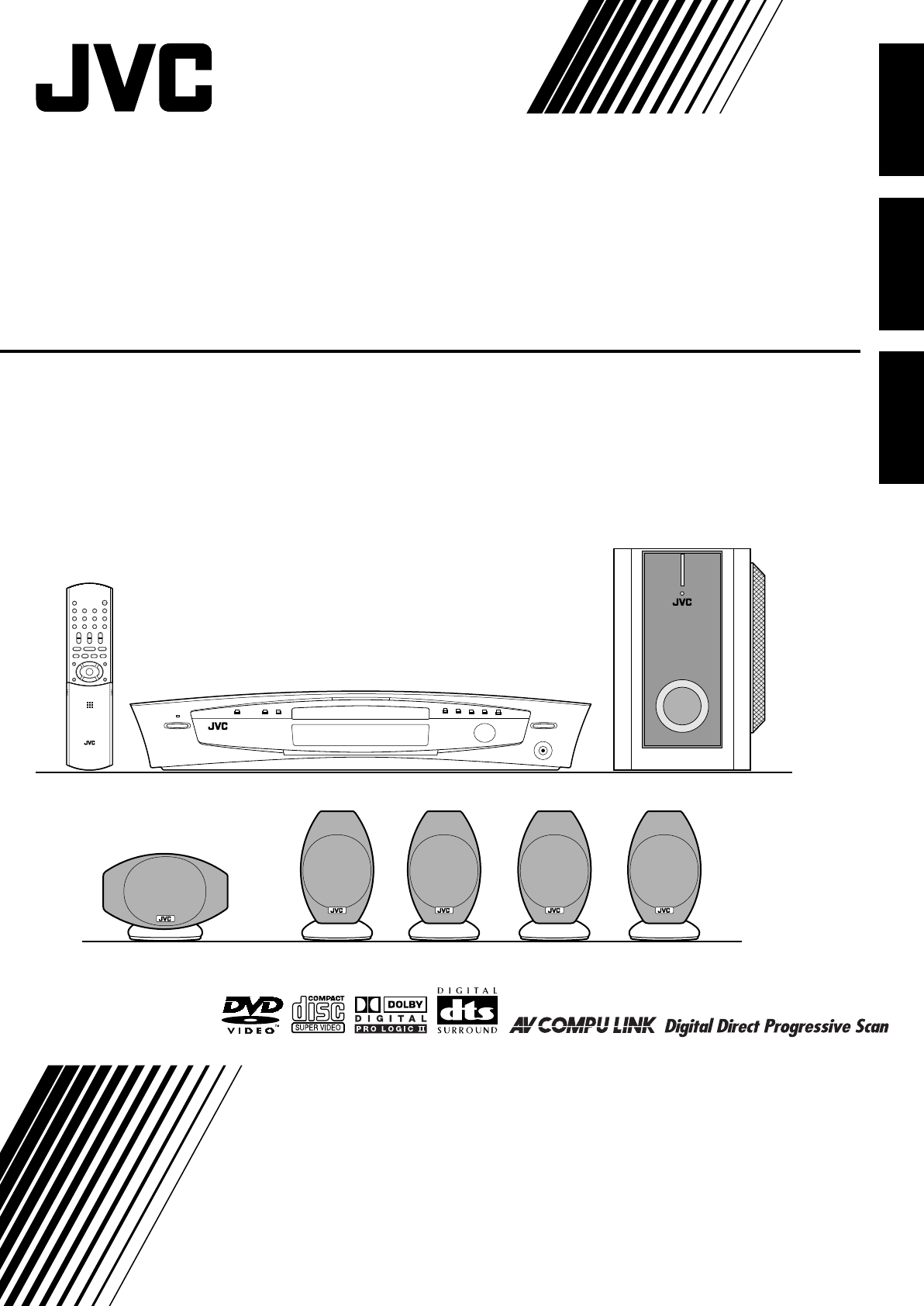
TH-A55
LVT1025-011B
[UW]
EnglishEspañolPortuguês
DVD DIGITAL CINEMA SYSTEM
SYSTEMA DVD DIGITAL CINEMA
SISTEMA DE CINEMA DE DVD DIGITAL
INSTRUCTIONS
MANUAL DE INSTRUCCIONES
INSTRUÇÕES
Consists of XV-THA55, SP-PWA55, SP-THA55C, SP-THA55F and SP-THA55S
Consta de XV-THA55, SP-PWA55, SP-THA55C, SP-THA55F y SP-THA55S
Consiste em XV-THA55, SP-PWA55, SP-THA55C, SP-THA55F e SP-THA55S
TH-A55[UW]-01Cov1.fm Page 1 Thursday, July 31, 2003 4:47 PM
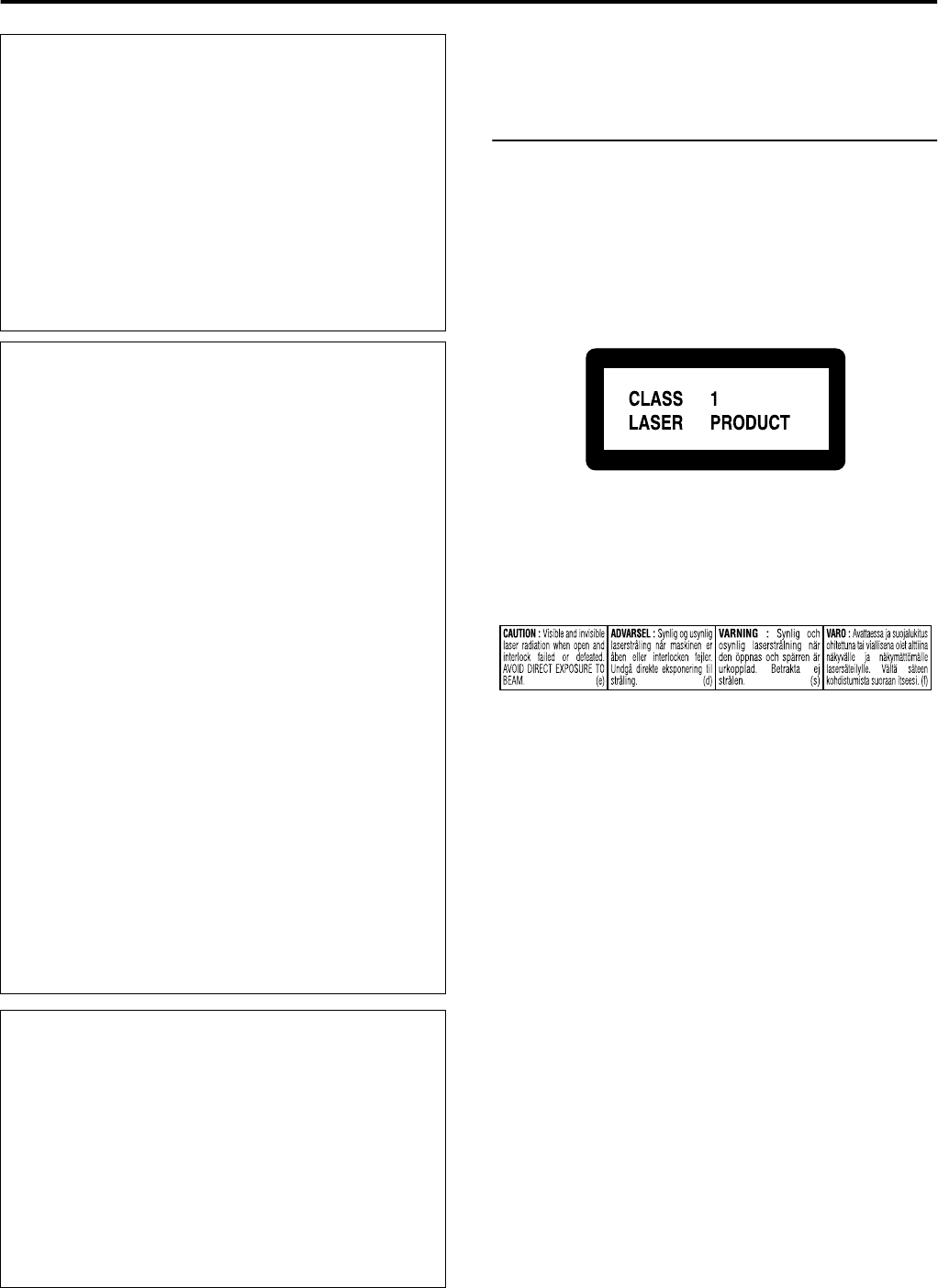
G-1
Warnings, Cautions and Others / Avisos, precauciones y otras notas /
Advertêcias, precauções e outras notas
IMPORTANT FOR LASER PRODUCTS /
IMPORTANTE PARA LOS PRODUCTOS
LÁSER / IMPORTANTE PARA PRODUCTOS
LASER
REPRODUCTION OF LABELS / REPRODUCCIÓN DE
ETIQUETAS / REPRODUÇÃO, DE ETIQUETAS
CLASSIFICATION LABEL, PLACED ON EXTERIOR
SURFACE
ETIQUETA DE CLASIFICACION, PROVISTA SOBRE LA
SUPERFICIE EXTERIOR
ETIQUETA DE CLASSIFICACAO, COLOCADA EM
SUPERFICIE EXTERNA
WARNING LABEL, PLACED INSIDE THE UNIT
ETIQUETA DE ADVERTENCIA, PEGADA EN EL INTERIOR
DE LA UNIDAD
ETIQUETA DE ADVERTÊNCIA LOCALIZADA NA PARTE
INTERNA DA UNIDADE
1. CLASS 1 LASER PRODUCT
2. CAUTION: Visible and invisible laser radiation when open and
interlock failed or defeated. Avoid direct exposure to beam.
3. CAUTION: Do not open the top cover. There are no user
serviceable parts inside the Unit; leave all servicing to qualified
service personnel.
1. PRODUCT LASER CLASE 1
2. PRECAUCIÓN: Radiación láser visible e invisible al abrir, o al
fallar o ignorar los cierres de seguridad. Evite la exposición
directa a los haces.
3. PRECAUCIÓN: No abra la tapa superior. En el interior de la
unidad no existen piezas reparables por el usuario; deje todo
servicio técnico en manos de personal calificado.
1. PRODUCTO LASER CLASSE 1
2. PRECAUÇÃO: Radiação laser visível e invisível quando
aberto e bloqueio falhou ou avariou. Evite exposinao direta ao
feixe dos raios.
3. PRECAUÇÃO: Não abra a caixa do aparelho. Não existem
peças reparáveis pelo usuário na parte interna da unidade.
Solicite assistência técnica somente a pessoal técnico
qualificado.
CAUTION
To reduce the risk of electrical shocks, fire, etc.:
1. Do not remove screws, covers or cabinet.
2. Do not expose this appliance to rain or moisture.
PRECAUTION
Para reducir el riesgo de descargas eléctricas, fuego, etc.:
1. No quitar los tomillos, tapas o caja.
2. No exponer el aparato a la lluvia ni a la húmedad.
PRECAUÇÃO
Para reduzir o riscos de choques eléctricos, incêndio, etc.:
1. Não retire parafusos nem desmonte as tampas ou o
gabinete.
2. Não exponha este aparelho à chuva nem à umidade.
CAUTION — . button!
(XV-THA55)
Disconnect the mains plug to shut the power off completely
(the STANDBY lamp goes off).
The . button in any position does not disconnect the mains
line.
• When the system is on standby, the STANDBY lamp lights
red.
• When the system is turned on, the STANDBY lamp goes off.
The power can be remote controlled.
PRECAUCIÓN — Botón .!
(XV-THA55)
Para desactivar la alimentación completamente, desenchufe el
cable de alimentación de CA (lámpara STANDBY se apaga).
La línea de la red no se desconecta en ninguna de las
posiciones del botón ..
• Cuando el sistema se encuentra en standby, lámpara
STANDBY se enciende en rojo.
• Cuando se activa la alimentación del sistema, la lámpara
STANDBY se apaga.
La alimentación puede ser controlada a distancia.
PRECAUÇÃO — botão .!
(XV-THA55)
Desligue a ficha principal da parede para desligar totalmente a
energia (a lâmpada STANDBY apaga-se).
O botão . em qualquer posição não desliga o cabo principal.
• Quando o sistema está em espera, a luz da lâmpada
STANDBY fica vermelha.
• Quando o sistema está ligado, a lâmpada STANDBY apaga-
se.
A energia pode ser controlada à distância.
CAUTION (SP-PWA55)
The power supply to the subwoofer is linked to the center unit.
The POWER ON lamp on the subwoofer lights green when the
power is turned on.
PRECAUCIÓN (SP-PWA55)
El suministro de energía al altavoz de subgraves está vinculado
a la unidad central. La lámpara POWER ON del altavoz de
subgraves se enciende en verde al encenderse el sistema.
PRECAUÇÃO (SP-PWA55)
O fornecimento de energia ao subwoofer está vinculado à
unidade central. A lâmpada POWER ON do subwoofer
acende-se em verde quando a alimentação está ligada.
TH-A55[UW]-02Warning.fm Page 1 Friday, June 13, 2003 9:16 AM
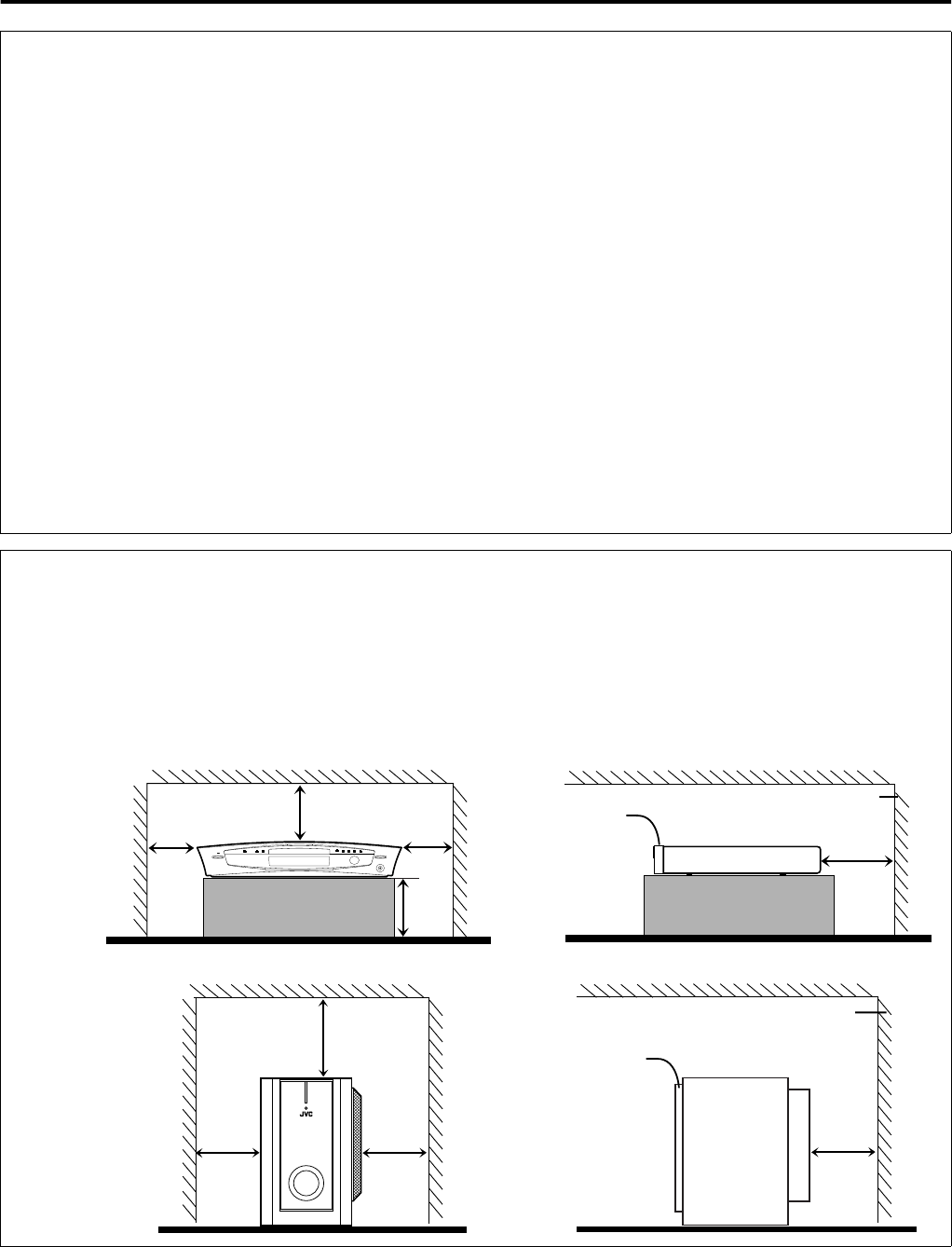
Warnings, Cautions and Others / Avisos, precauciones y otras notas / Advertêcias, precauções e outras notas
G-2
CAUTION
• Do not block the ventilation openings or holes.
(If the ventilation openings or holes are blocked by a newspaper
or cloth, etc., the heat may not be able to get out.)
• Do not place any naked flame sources, such as lighted candles,
on the apparatus.
• When discarding batteries, environmental problems must be
considered and local rules or laws governing the disposal of
these batteries must be followed strictly.
• Do not expose this apparatus to rain, moisture, dripping or
splashing and that no objects filled with liquids, such as vases,
shall be placed on the apparatus.
PRECAUCIÓN
• No obstruya las rendijas o los orificios de ventilación.
(Si las rendijas o los orificios de ventilación quedan tapados con
un periódico, un trozo de tela, etc., no se podrá disipar el calor).
• No ponga sobre el aparato ninguna llama al descubierto, como
velas encendidas.
• Cuando tenga que descartar las pilas, tenga en cuenta los
problemas ambientales y observe estrictamente los reglamentos
o las leyes locales sobre disposición de las pilas.
• No exponga este aparato a la lluvia, humedad, goteos o
salpicaduras. Tampoco ponga recipientes conteniendo líquidos,
como floreros, encima del aparato.
PRECAUÇÃO
• Não obstrua as aberturas e orifícios de ventilação. (Se os
orifícios ou aberturas de ventilação estiverem obstruídos por
qualquer papel ou tecido, não haverá circulação do ar quente.)
• Não coloque nenhum objeto com chamas, como velas acesas,
sobre o aparelho.
• Ao descartar as baterias, leve em consideração os problemas que
possam ser causados ao meio ambiente e os regulamentos e leis
locais e governamentais sobre recolhimento dessas baterias
devem ser rigorosamente seguidos.
• Não exponha este aparelho à chuva, umidade, pingos ou
esguichos de água, nem coloque em cima do mesmo qualquer
tipo de recipiente que contenha líquidos, como por exemplo
vasos.
Caution: Proper Ventilation
To avoid risk of electric shock and fire and to protect from
damage, place the apparatus on a level surface. The minimal
clearances are shown below:
Precaución: Ventilación Adecuada
Para evitar riesgos de descargas eléctricas e incendios y para
protegerlo contra los daños, coloque el aparato sobre una
superficie estable. Las holguras mínimas se indican a
continuación:
Precaução: ventilação apropriada
Para evitar o risco de choque eléctrico e incêndio e prevenir
avarias, coloque o aparelho em superfície nivelada. Os espaços
mínimos necessários encontram-se abaixo:
Wall or
obstructions
Pared u
pbstrucciones
Parede ou
obstáculo
XV-THA55
15 cm
3 cm3 cm
8 cm
Wall or obstructions
Pared u pbstrucciones
Parede ou obstáculo
XV-THA55 10 cm
Front
Frente
Frente
No obstructions
Sin obstrucciones
Sem obstruções
20 cm
Wall or
obstructions
Pared u
pbstrucciones
Parede ou
obstáculo
SP-PWA55
15 cm 15 cm
SP-PWA55
15 cm
Wall or obstructions
Pared u pbstrucciones
Parede ou obstáculo
Front
Frente
Frente
No obstructions
Sin obstrucciones
Sem obstruções
TH-A55[UW]-02Warning.fm Page 2 Wednesday, August 6, 2003 9:17 AM

1
English
Table of contents
Introduction......................................2
Notes on handling..................................................................2
Supplied accessories .............................................................2
About discs ......................................3
Playable disc types ................................................................3
Disc structure ........................................................................4
Playback Control function (PBC) — VCD and SVCD only ......4
Names of parts and controls ...........5
Getting started.................................8
Connections...........................................................................8
Using the remote control .....................................................14
Basic operations ............................17
Turning the system on/off....................................................17
Selecting the source to play.................................................18
Adjusting the volume ...........................................................18
Listening with headphones ..................................................18
Turning off the sound temporarily .......................................18
Adjusting the brightness ......................................................19
Using the Sleep Timer..........................................................19
Adjusting the output level of the subwoofer.........................19
Adjusting the bass/treble sound...........................................20
Changing the decode mode .................................................20
Changing the scan mode .....................................................20
Playback.........................................21
Basic playback .....................................................................21
Playback features.................................................................23
Tuner operations............................ 25
Setting the AM tuner interval spacing ..................................25
Manual tuning......................................................................25
Preset tuning .......................................................................25
Selecting the FM reception mode.........................................26
Reducing the noise of AM broadcast ...................................26
Creating realistic sound fields ...... 27
Using the surround mode....................................................29
Adjusting the sound.............................................................30
Advanced operations ..................... 31
Using the on-screen bar ......................................................31
Playing from a specified position on a disc..........................32
Using the MP3 control display.............................................34
Using the JPEG control display............................................35
Selecting a view angle of DVD .............................................36
Selecting the subtitle/audio languages.................................37
Special picture playback ......................................................39
Program Playback................................................................41
Random Playback................................................................42
Repeat Playback ..................................................................42
Setting DVD preferences ............... 44
Using the choice menus ......................................................44
Menu description.................................................................46
Parental Lock.......................................................................49
System setting ............................... 52
AV COMPU LINK remote control
system ............................................ 53
References ..................................... 54
Maintenance ........................................................................54
Trouble shooting..................................................................54
Glossary...............................................................................57
Index....................................................................................58
Specifications ......................................................................59
TH-A55[UW]-03TOC.fm Page 1 Friday, June 13, 2003 9:16 AM
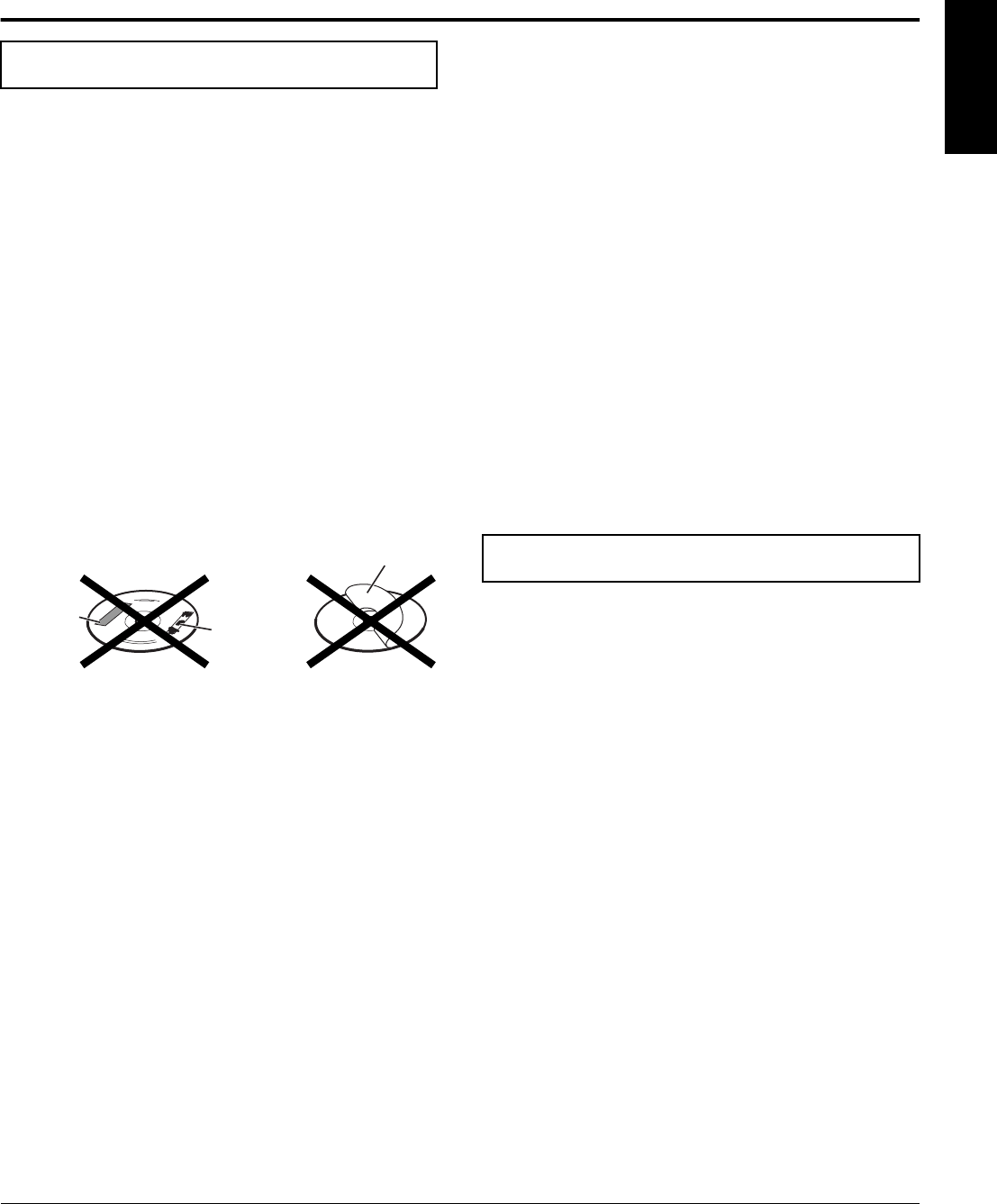
2
English
Introduction
%Important cautions
Installation of the system
• Select a place which is level, dry and neither too hot nor too cold;
between 5°C and 35°C (41°F and 95°F).
• Leave sufficient distance between the system and the TV.
• Do not use the system in a place subject to vibration.
Power cord
• Do not handle the power cord with wet hands!
• A small amount of power (2.5 watts) is always consumed while
the power cord is connected to the wall outlet (center unit only).
• When unplugging the power cord from the wall outlet, always
pull on the plug, not the power cord.
To prevent malfunctions of the system
• There are no user-serviceable parts inside. If anything goes
wrong, unplug the power cord and consult your dealer.
• Do not insert any metallic object into the system.
• Do not use any non-standard shape disc (like a heart, flower or
credit card, etc.) available on the market, because it may damage
the system.
• Do not use a disc with tape, stickers, or paste on it, because it
may damage the system.
Note about copyright laws
Check the copyright laws in your country before recording from
DVDs, Super Video CDs (SVCDs), Video CDs (VCDs) and Audio
CDs. Recording of copyrighted material may infringe copyright
laws.
Note about copyguard system
DVDs are protected by copyguard system. When you connect the
system to your VCR directly, the copyguard system activates and
the picture may not be played back correctly.
%Safety precautions
Avoid moisture, water and dust
Do not place the system in moist or dusty places.
Avoid high temperatures
Do not expose the system to direct sunlight and do not place it near
a heating device.
When you are away
When away on travel or for other reasons for an extended period of
time, disconnect the power cord plug from the wall outlet.
Do not block the vents
Blocking the vents may damage the system.
Care of the cabinet
When cleaning the system, use a soft cloth and follow the relevant
instructions on the use of chemically-coated cloths. Do not use
benzene, thinner or other organic solvents including disinfectants.
These may cause deformation or discoloring.
If water gets inside the system
Turn the system off and disconnect the power cord plug from the
wall outlet, then call the store where you made your purchase.
Using the system in this condition may cause fire or electrical
shock.
Check to be sure you have all of the supplied accessories.
The number in parentheses is the quantity of the pieces supplied.
If anything is missing, contact your dealer immediately.
• Remote control (1)
• Batteries (2)
• FM antenna (1)
• AM loop antenna (1)
•Power cord (1)
• System cord (1)
• Composite video cord (1)
• Speaker cords
5 m: For satellite (front left/right) and center speakers (3)
10 m: For satellite speakers (surround left/right) (2)
(Length of speaker cords is approximate.)
• AC plug adaptor (2)
Notes on handling
Paste
Sticker
Label sticker Supplied accessories
This product incorporates copyright protection technology that is protected by method claims of certain U.S. patents and other
intellectual property rights owned by Macrovision Corporation and other rights owners. Use of this copyright protection
technology must be authorized by Macrovision Corporation, and is intended for home and other limited viewing uses only
unless otherwise authorized by Macrovision Corporation. Reverse engineering or disassembly is prohibited.
TH-A55[UW]-04Start.fm Page 2 Friday, June 13, 2003 9:16 AM
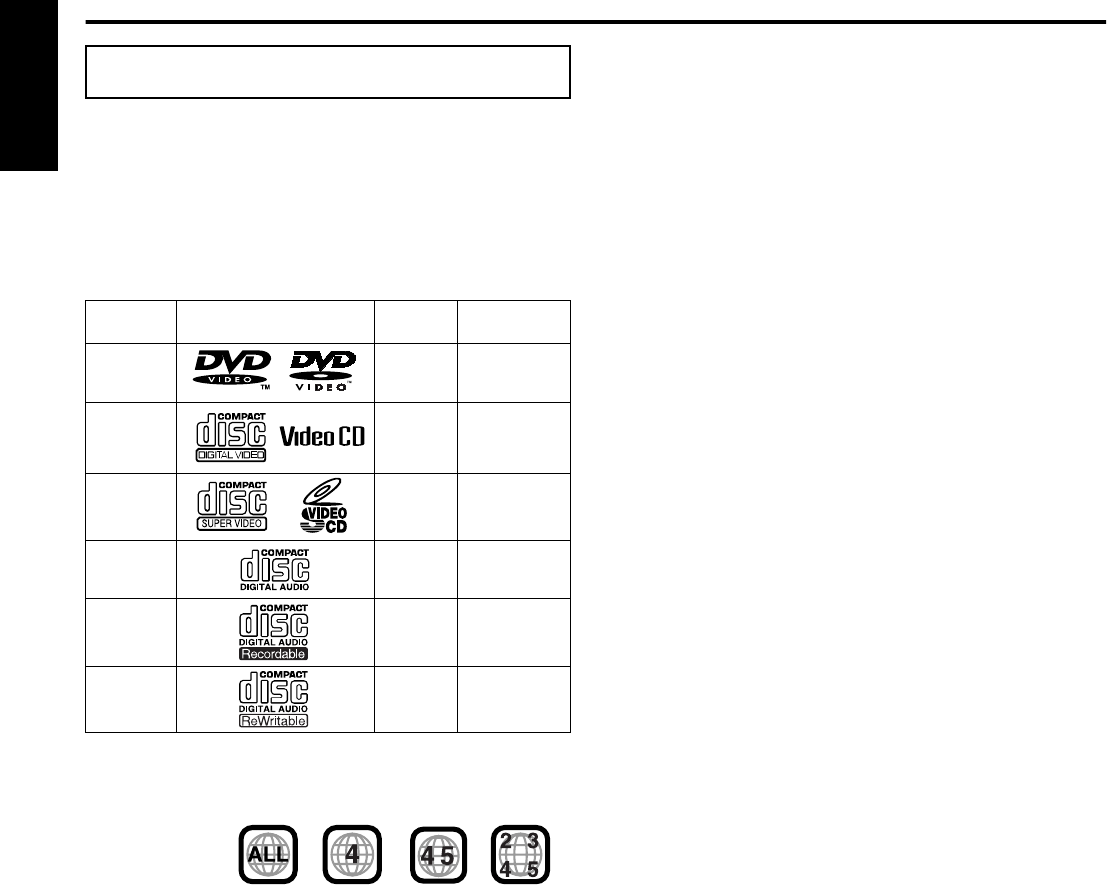
3
English
About discs
This system has been designed to play back the following discs:
DVD Video (DVD), Video CD (VCD), Super Video CD (SVCD),
Audio CD, CD-R and CD-RW.
• This system can also play back MP3 and JPEG files recorded on
CD-Rs and CD-RWs. (Apg. 21)
• This system can also play back finalized DVD-Rs recorded in
DVD VIDEO format. However, some discs may not be played
back because of their disc characteristics or recording conditions.
Discs you can play:
*Note on Region Code
DVD players and DVDs have their own Region Code numbers. This
system can only play back DVDs recorded with the color system of
NTSC or PAL whose Region Code number includes “4”.
If a DVD with an improper Region Code number is loaded,
“REGION CODE ERROR!” appears on the TV screen and playback
cannot start.
• The following discs cannot be played back:
DVD Audio, DVD-ROM, DVD-RAM, DVD-RW, CD-ROM,
CD-I (CD-I Ready), Photo CD, etc.
Playing back these discs will generate noise and damage the
speakers.
• On some DVDs, Video CDs or SVCDs, their actual
operation may be different from what is explained in this
manual. This is due to the disc programming and disc
structure, not a malfunction of this system.
Notes on CD-R and CD-RW
• User-edited CD-Rs (Recordable) and CD-RWs (Rewritable) can
be played back only if they are already “finalized”.
• This system can play back CD-Rs or CD-RWs recorded on a
personal computer if they have been recorded in the audio CD
format.
This system can also play back CD-Rs or CD-RWs if MP3 files
or JPEG files are recorded on them.
However, some discs may not be played back because of their
disc characteristics, recording conditions, or damage or stain on
them.
Especially, the configuration and characteristics of an MP3 disc
or a JPEG disc are determined by the writing (encoding) software
and hardware used for recording. Therefore, due to the software
and hardware used, the following symptoms may occur:
•Some discs may not be played back.
•Some tracks on an MP3 disc may be skipped or may not be
played back normally.
•Some files on a JPEG disc may be played back distortedly.
• Before playing back CD-Rs or CD-RWs, read their instructions
or cautions carefully.
• CD-RWs may require a longer readout time. This is caused by
the fact that the reflectance of CD-RWs is lower than that of
regular CDs.
About MP3 discs
MP3 is an abbreviation for Motion Picture Experts Group 1 (or
MPEG-1) Audio Layer 3. MP3 is simply a compressed data file
format. By using MP3 format, one CD-R or CD-RW can contain 10
times as much data as one regular CD.
About JPEG discs
A still-picture data compression system proposed by the Joint
Photographic Expert Group, which features small decrease in
image quality in spite of its high compression ratio.
Notes on MP3/JPEGs discs
• MP3/JPEG discs (either CD-R or CD-RW) require a longer
readout time. (It differs due to the complexity of the directory/file
configuration.)
• When making an MP3/JPEG disc, select ISO 9660 Level 1 or
Level 2 for the disc format.
• This system supports “multi-session” discs (up to 5 sessions).
• This system cannot play “packet write” discs.
• The system can only play MP3/JPEG files with the following file
extensions;
MP3: “.MP3”, “.Mp3”, “.mP3” and “.mp3”
JPEG: “.jpg”, “.jpeg”, “.JPG”, “.JPEG” and any uppercase and
lowercase combination (such as “.Jpg”)
• If both MP3 files and JPEG files are recorded on a disc, set the
MP3/JPEG setting in the PICTURE menu to the appropriate
setting for the data to be read (“MP3” or “JPEG”). (Apg. 47)
• Some MP3/JPEG discs may not be played back because of their
disc characteristics or recording conditions.
Notes on MP3 discs only
• ID3* tags cannot be shown on the display.
* An MP3 file can contain file information called an “ID3 Tag”
where its album name, performer, track title, etc. are recorded.
There are two versions, ID3v1 (ID3 Tag version 1) and ID3v2
(ID3 Tag version 2).
• We recommend to record each piece of material (song) at a
sample rate of 44.1 kHz and at a data transfer rate of 128 kbps.
• Some tracks on an MP3 disc may be skipped or may not be
played back normally.
Notes on JPEG discs only
• We recommend to record a file at 640 x 480 resolution. (If a file
has been recorded at a resolution of more than 640 x 480, it will
take a longer time to be displayed.)
• This system can only play baseline JPEG files*. Progressive
JPEG files* or lossless JPEG files* cannot be played.
* Baseline JPEG format: Used for digital cameras, web, etc.
Progressive JPEG format:Used for web.
Lossless JPEG format: An old type and rarely used now.
• Some files on a JPEG disc may be played back distortedly.
Playable disc types
Disc Type Mark (Logo) Video
Format
Region Code
Number*
DVD NTSC/
PAL 4/ALL
VCD NTSC/
PAL —
SVCD NTSC/
PAL —
Audio CD — —
CD-R — —
CD-RW — —
Examples:
TH-A55[UW]-04Start.fm Page 3 Friday, June 13, 2003 9:16 AM
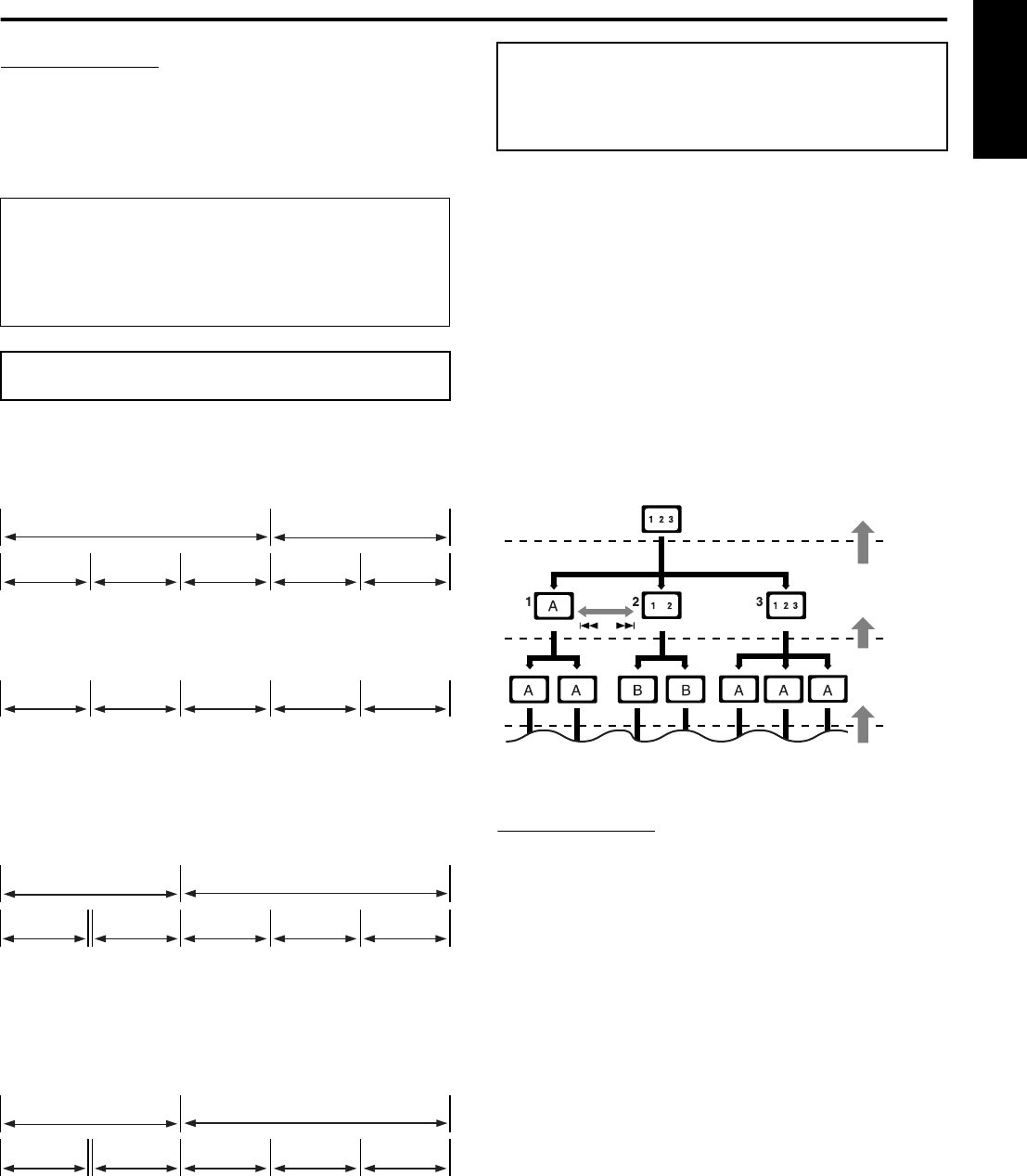
About discs
4
English
IMPORTANT
Before playing a disc, make sure of the following;
• Check the connection with the TV.
• Turn on your TV and select the correct input mode on the TV to view
the pictures or on-screen information on the TV screen.
• For DVD playback, you can change the initial setting to your
preference. (Apg. 44 – 51)
DVD
A DVD consists of “titles” and each title may be divided into
“chapters”.
For example, if a DVD contains movies, each movie may have its
own title number and may be further divided into chapters.
Video CD/SVCD/Audio CD
A Video CD, SVCD, Audio CD consists of “tracks”.
In general, each track has its own track number. (On some discs,
each track may also be further divided by indexes.)
MP3 discs
On an MP3 disc, each song is recorded as a track (file). Tracks are
usually grouped into a group (folder). Groups can also include
other groups, creating hierarchical group layers. This system can
recognize up to 150 tracks per group and up to 99 groups per disc.
• If there is any type of file other than MP3 files in a group
(folder), those files are also counted in the total number of 150.
JPEG discs
On a JPEG disc, each still picture is recorded as a file. Files are
usually grouped into a group (folder). Groups can also include
other groups, creating hierarchical folder layers. This system can
recognize up to 150 files per group and up to 99 groups per disc.
• If there is any type of file other than JPEG files in a group
(folder), those files are also counted in the total number of 150.
The Playback Control function allows you to enjoy menu-driven
operation and high-resolution still images which have a resolution
four times greater than moving pictures.
High-resolution still image display
You can display high-quality images which are four times clearer
than moving pictures.
Menu-driven playback
A selection menu is displayed when you start playing a Video CD
or SVCD with the Playback Control feature. The selection menu
shows a list of numbers for selection. Some discs may show
moving pictures or a divided screen.
You can interact with the screen using a menu display to select and
play an entry.
See example illustration below about basic features of menu-driven
playback (for details about the operation through the menu, also see
page 33).
NOTE
• When operating a Video CD or SVCD using the menu, some
functions such as Repeat Playback may not work.
If * appears on the TV screen when pressing a button;
The disc cannot accept the operation you have tried to do, or the
information required for that operation is not recorded on the
disc.
NOTICE: In some cases, without showing B, operations will not
be accepted.
Disc structure
Title 1 Title 2
Chapter 1 Chapter 2 Chapter 3 Chapter 1 Chapter 2
Track 1Track 2Track 3Track 4Track 5
Group 1 Group 2
Track 1 Track 2 Group 3 Group 4 Group 5
Group 1 Group 2
File 1 File 2 Group 3 Group 4 Group 5
Playback Control function
(PBC) — VCD and SVCD
only
Submenu
Menu screen
A: Moving picture
B: Still picture
Press RETURN.
Press RETURN.
Press
RETURN.
TH-A55[UW]-04Start.fm Page 4 Friday, June 13, 2003 9:16 AM
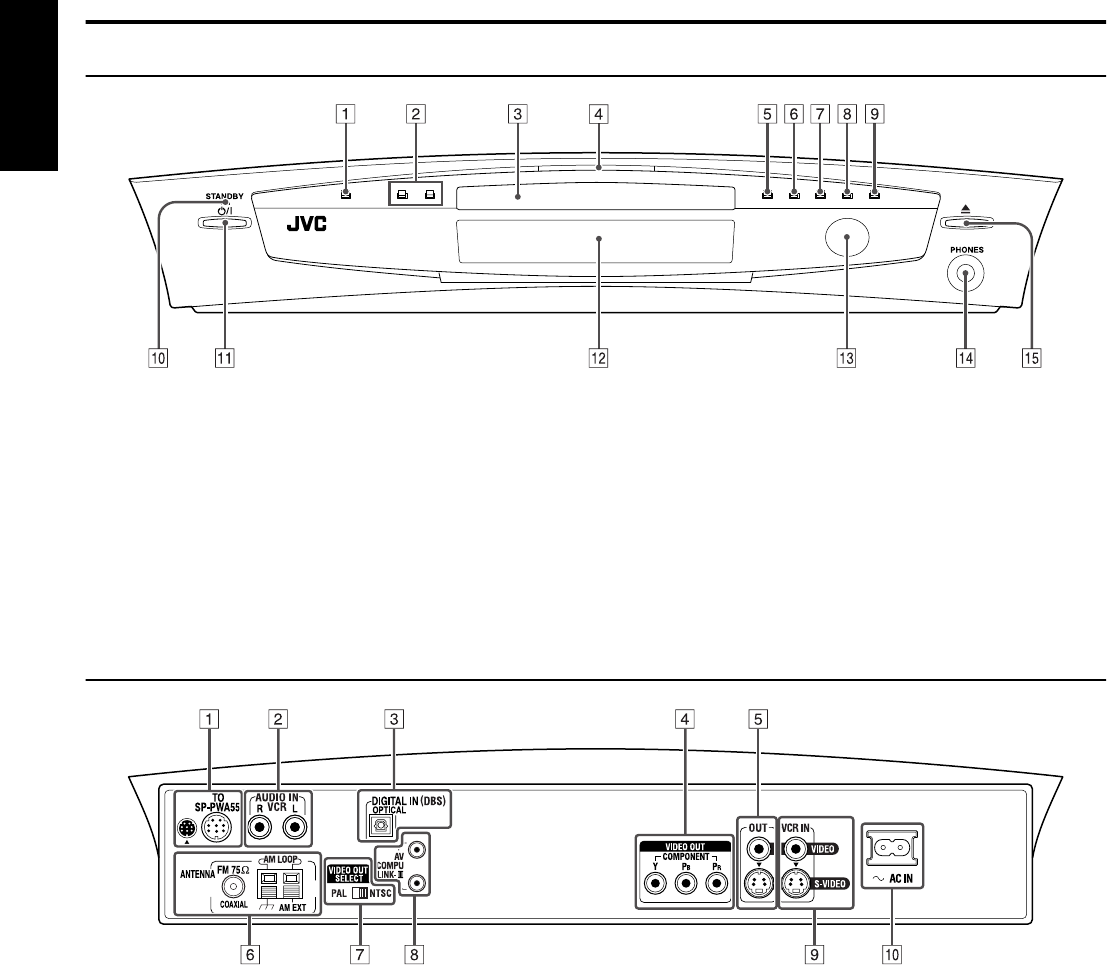
5
English
Names of parts and controls
Front panel (center unit)
ASource button (SOURCE) Apg. 18
BVolume buttons (VOLUME +/–) Apg. 18
CDisc tray Apg. 21
DIllumination lamp Apg. 19
EStop button (7) Apg. 21
FPlay button (3) Apg. 21
GPause button (8) Apg. 21
HReverse skip button (4) Apg. 24
IForward skip button (¢) Apg. 24
JStandby lamp (STANDBY) Apg. 17
KStandby-on button (F) Apg. 17
LDisplay window Apg.6,22
MRemote sensor Apg. 14
NHeadphones jack (PHONES) Apg. 18
OOpen/close button (0) Apg. 21
Rear panel (center unit)
ASystem cord connector Apg. 10
BAudio input jacks (AUDIO IN VCR) Apg. 12
CDigital input jack (DIGITAL IN (DBS)) Apg. 12
DVideo output jacks (VIDEO OUT) Apg. 8
COMPONENT (Y, PB,PR)
EVideo output jacks (OUT) Apg. 8
VIDEO, S-VIDEO
FAntenna terminals (ANTENNA) Apg. 9
GVideo output signal switch (VIDEO OUT SELECT)
Apg. 8
PAL, NTSC
HAV COMPU LINK-III jacks Apg. 53
IVideo input jacks (VCR IN) Apg. 12
VIDEO, S-VIDEO
JÓAC IN socket Apg. 13
TH-A55[UW]-04Start.fm Page 5 Friday, June 13, 2003 9:16 AM
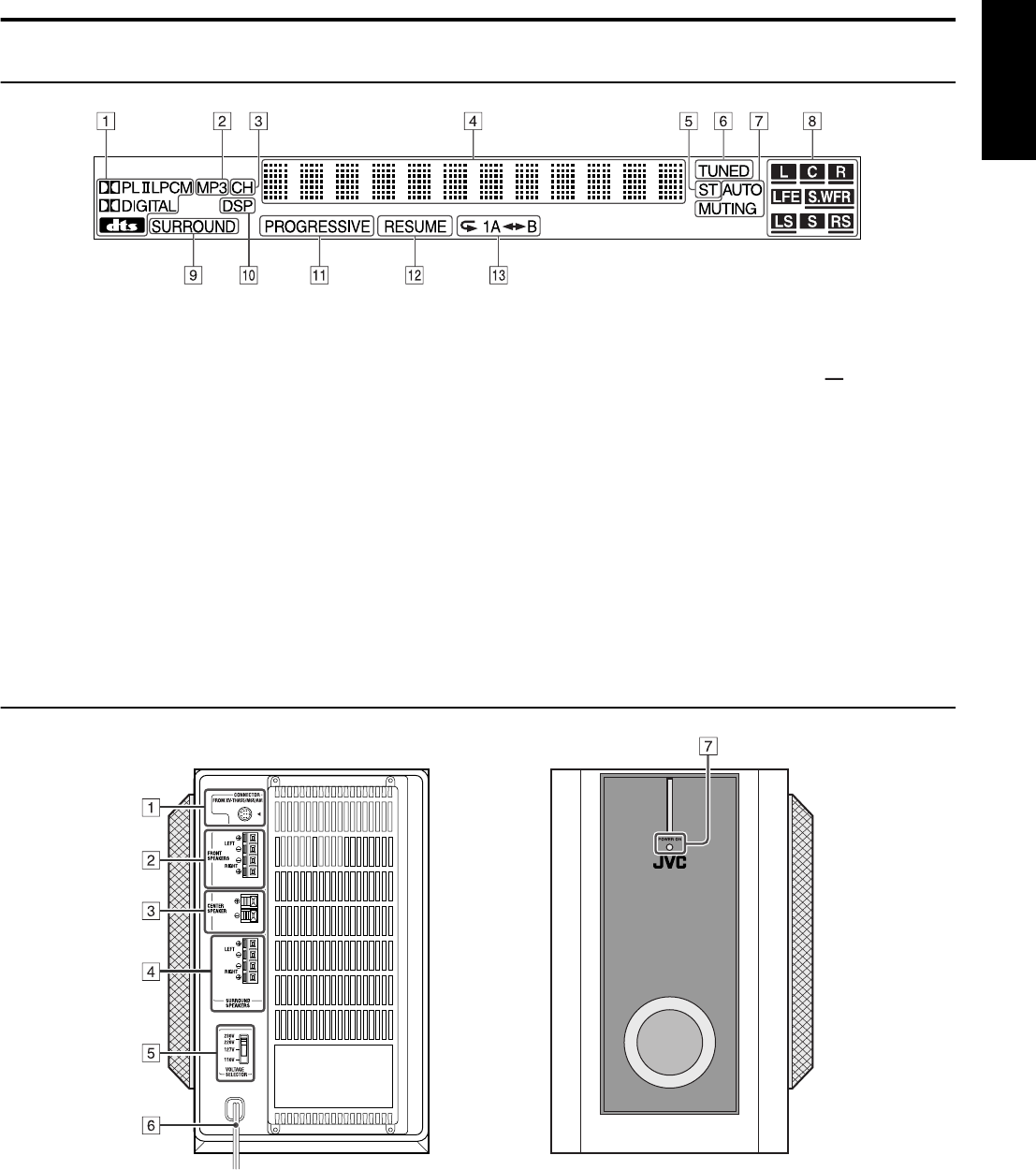
Names of parts and controls
6
English
Display window (center unit)
A•Dolby Pro Logic II indicator (GPLII) Apg. 27
•Linear PCM indicator (LPCM) Apg. 28
•Digital signal format indicators Apg. 28
Dolby Digital (GDIGITAL), DTS (C)
BMP3 indicator Apg. 22
CChannel indicator (CH) Apg. 26
DMain display Apg. 22
EStereo indicator (ST) Apg. 25
FTuning indicator (TUNED) Apg. 25
GAuto muting indicator (AUTO MUTING) Apg. 26
H•Source signal indicators (abcdghi )
Apg. 28
•Subwoofer indicator (f) Apg. 28
•Sound reproducing speaker indicator ( ) Apg. 28
ISurround indicator (SURROUND) Apg. 29
JDSP indicator Apg.27–29
KProgressive mode indicator (PROGRESSIVE) Apg. 20
LResume indicator (RESUME) Apg. 22
MRepeat mode indicators Apg. 42
Powered subwoofer
ASystem cord connector Apg. 10
BFront speaker terminals (FRONT SPEAKERS) Apg. 11
CCenter speaker terminals (CENTER SPEAKER) Apg. 11
DSurround speaker terminals (SURROUND SPEAKERS) Apg. 11
EVoltage selector switch (VOLTAGE SELECTOR) Apg. 13
FPower cord Apg. 13
GPower lamp (POWER ON) Apg. 17
Rear Front
TH-A55[UW]-04Start.fm Page 6 Friday, June 13, 2003 9:16 AM
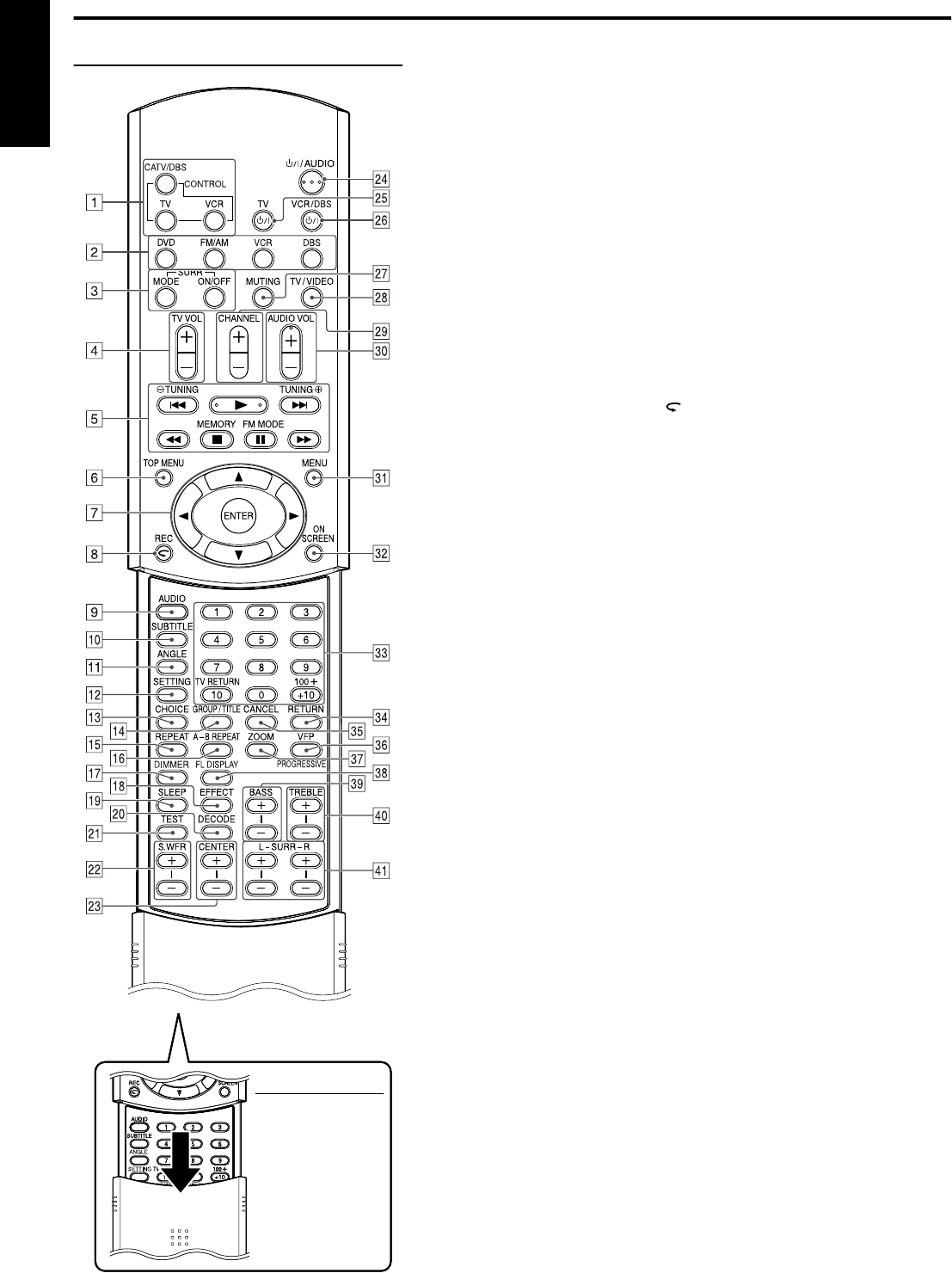
Names of parts and controls
7
English
Remote control
NOTE
• To use buttons 9 –
W and g – o, slide
down the remote
control cover.
ARemote control mode selecting buttons (CONTROL) Apg.15–45
CATV/DBS, TV, VCR
BSource selecting buttons Apg. 18
DVD, FM/AM, VCR, DBS
CSurround buttons (SURR)
Mode (MODE), On/Off (ON/OFF) Apg. 29
DTV volume buttons (TV VOL +/–) Apg. 15
EOperating buttons
•Play button (3) Apg. 22
•Forward/reverse skip buttons (¢/4) Apg. 24
•Fast-forward/reverse playback buttons (¡/1) Apg. 24
•Stop button (7) Apg. 21
•Pause button (8) Apg. 21
•Tuning buttons (TUNING ª, TUNING ·) Apg. 25
•Memory button (MEMORY) Apg. 26
•FM reception/Beat Cut mode button (FM MODE) Apg. 26
FTop menu button (TOP MENU) Apg. 32
G•Cursor buttons (3/2///5) Apg. 32
•Enter button (ENTER) Apg. 15
H•One Touch Replay button ( ) Apg. 23
•Record button (REC) Apg. 16
IAudio button (AUDIO) Apg. 37, 38
JSubtitle button (SUBTITLE) Apg. 37
KAngle button (ANGLE) Apg. 36
LSetting button (SETTING) Apg. 52
MChoice menu button (CHOICE) Apg. 44
NGroup/title button (GROUP/TITLE) Apg. 33
ORepeat button (REPEAT) Apg. 42
PA-B repeat button (A-B REPEAT) Apg. 43
QDimmer button (DIMMER) Apg. 19
REffect button (EFFECT) Apg. 30
SSleep button (SLEEP) Apg. 19
TDecode mode button (DECODE) Apg. 20
UTest tone button (TEST) Apg. 30
VSubwoofer adjustment buttons (S.WFR +/–) Apg. 19
WCenter speaker adjustment buttons (CENTER +/–) Apg. 30
XStandby-on button (FAUDIO) Apg. 17
YStandby-on button (FTV) Apg. 15
ZStandby-on button (FVCR/DBS) Apg. 15
aMuting button (MUTING) Apg. 18
bTV/Video mode button (TV/VIDEO) Apg. 15
cChannel buttons (CHANNEL +/–) Apg. 15
dVolume buttons (AUDIO VOL +/–) Apg. 18
eMenu button (MENU) Apg. 32
fOn-screen button (ON SCREEN) Apg. 31
g•Number buttons Apg. 15, 24, 33
•TV returning button (TV RETURN) Apg. 15
hReturn button (RETURN) Apg. 4, 33
iCancel button (CANCEL) Apg. 41
j•VFP setting button Apg. 40
•Progressive mode button (PROGRESSIVE) Apg. 20
kZoom button (ZOOM) Apg. 39
lDisplay window button (FL DISPLAY) Apg. 22
mBass adjustment buttons (BASS +/–) Apg. 20
nTreble adjustment buttons (TREBLE +/–) Apg. 20
oSurround speaker adjustment buttons (SURR) Apg. 30
Left (L +/–), Right (R +/–)
TH-A55[UW]-04Start.fm Page 7 Friday, June 13, 2003 9:16 AM
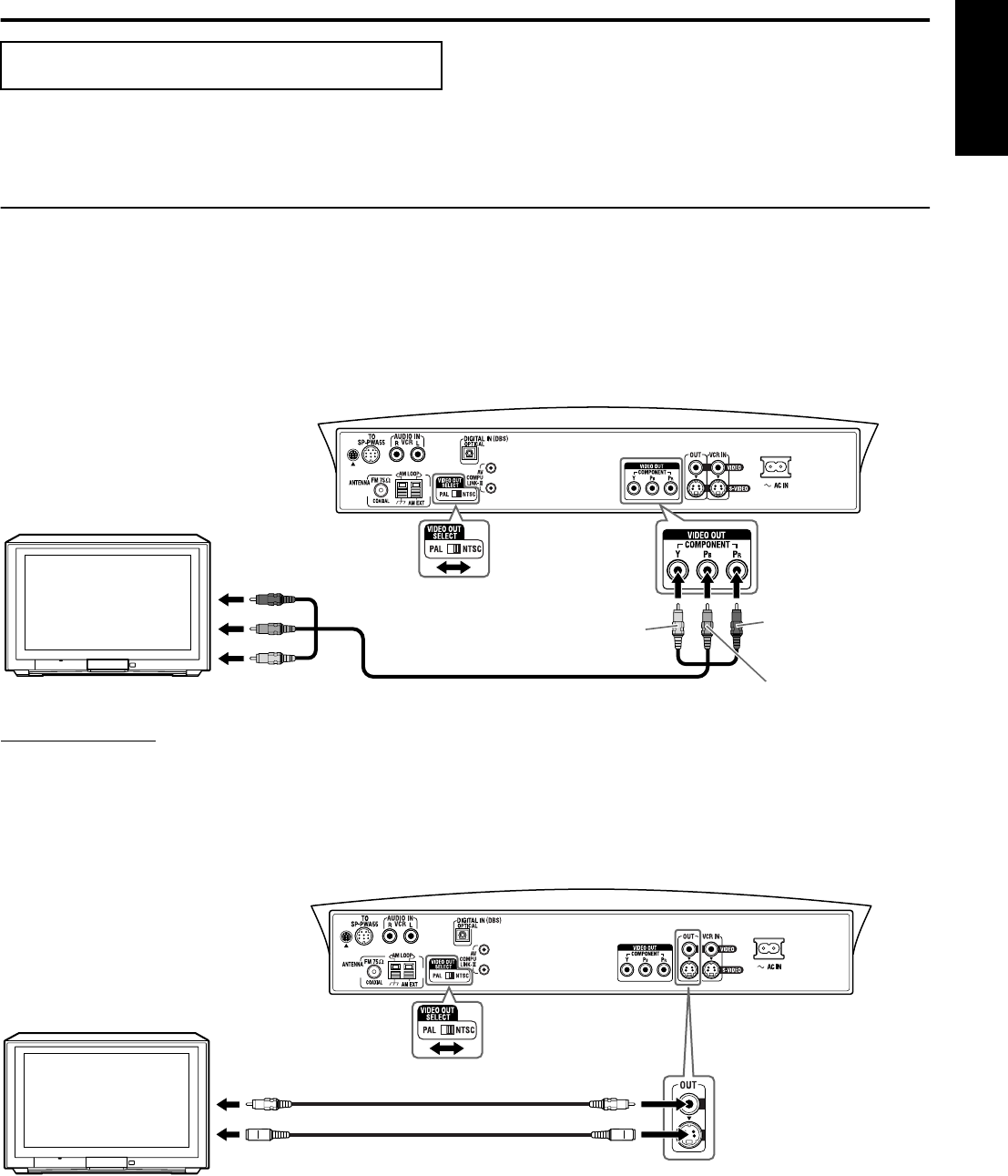
8
English
Getting started
•Do not connect the AC power cord until all other connections have been made.
• Since different components often have different terminal names, carefully read the instructions supplied with the components you are going
to connect.
Connecting a TV
To view pictures and on-screen displays, connect the TV to the center unit.
• You can get better picture quality in the order — Component video > S-video > Composite video.
• Distortion of picture may occur when connecting to the TV via a VCR, or to a TV with a built-in VCR.
• You need to set “MONITOR TYPE” in the PICTURE menu correctly according to the aspect ratio of your TV. (Apg. 47)
%To connect a TV through the component video input jacks
If your TV has component video input jacks, connect them using a component video cord (not supplied) to view a high quality picture.
• Connect “Y” to “Y”, “PB” to “PB”, “PR” to “PR” correctly.
• If your TV supports progressive video input, you can enjoy a high quality picture by setting the progressive scan mode to active. (Apg. 20)
NOTE
• If the component video input jacks of your TV are of the BNC type, use a plug adapter (not supplied) to convert the pin plugs to BNC plugs.
• The component video signals can be output only when you select “DVD” as the source to play. (Apg. 18)
%To connect a TV through the composite or S-video jacks
Connect the TV using the composite video cord (supplied) or an S-video cord (not supplied).
If your TV has an S-video (Y/C-separation) jack, you can get better picture quality than by using composite video connection.
• Connect the S-video cord by matching the / mark on the plug to the one on the rear of the center unit.
%Selecting the color system
The center unit is compatible with the PAL and NTSC systems. Set the VIDEO OUT SELECT switch on the rear panel in standby mode to
match the color system of your TV. Make sure that the color system of a DVD, Video CD, or SVCD disc labeled on the package matches your
TV.
• If you use a multi-system TV, by setting “MONITOR TYPE” in the PICTURE menu to an appropriate “MULTI” option, the system outputs
a video signal by the same format recorded on the disc (i.e. if you play an NTSC disc, the system outputs a signal by the NTSC format)
regardless of the VIDEO OUT SELECT switch setting. (Apg. 47).
Connections
Center unit
To component video input
Red
Blue
TV
Component video cord (not supplied)
Green
VIDEO OUT
SELECT switch
(See below.)
Composite
video cord
(supplied)
To S-video input S-video cord (not supplied)
TV
To composite video input
Center unit
or
VIDEO OUT SELECT
switch (See below.)
TH-A55[UW]-04Start.fm Page 8 Friday, June 13, 2003 9:16 AM
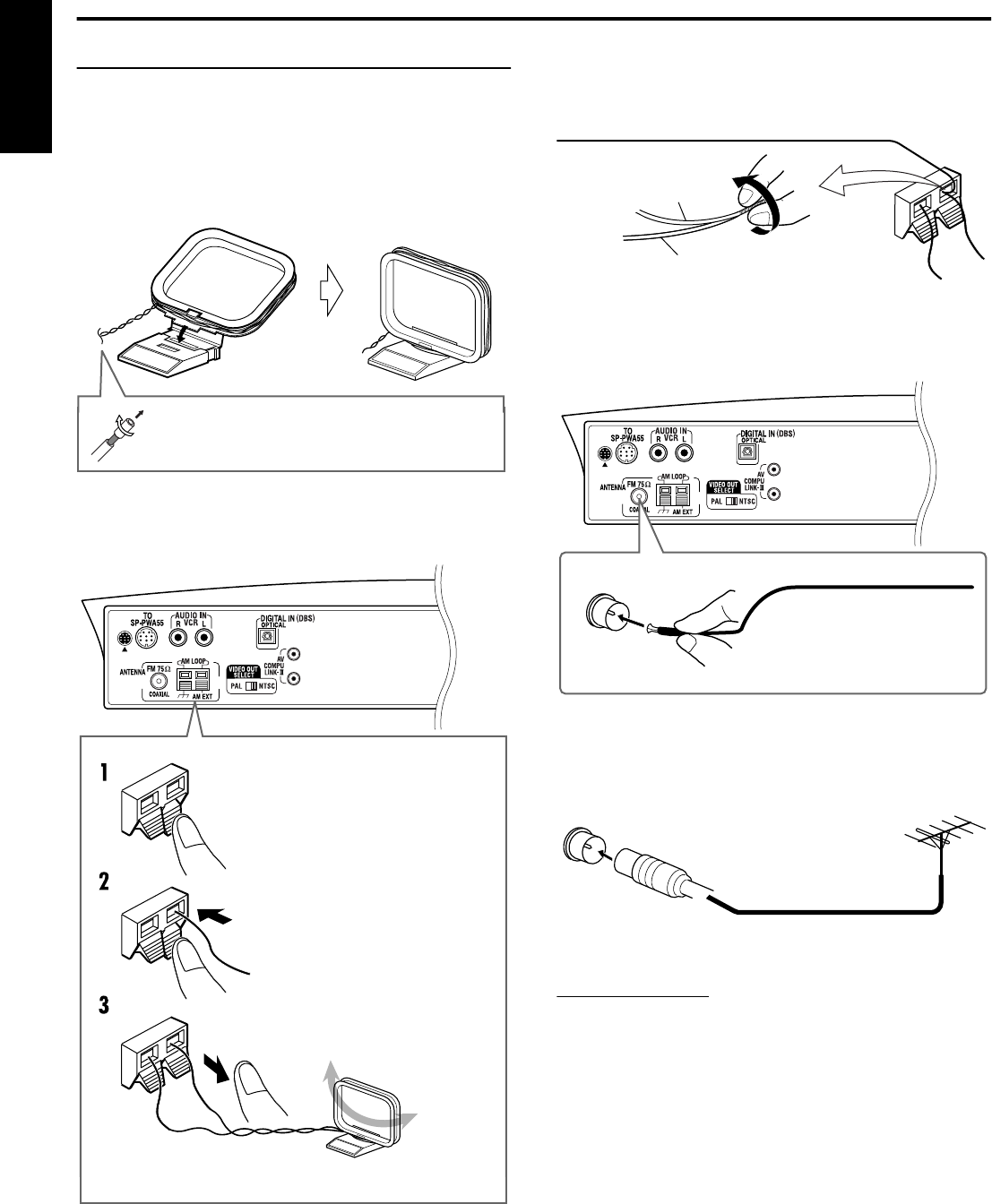
Getting started
9
English
Connecting the FM and AM antennas
Make sure the antenna conductors do not touch any other terminals,
connecting cords and power cords. This could cause poor reception.
%AM loop antenna
Setting up supplied AM loop antenna
Attach the AM loop to its base by snapping the tabs on the loop into
the slot on the base.
Connecting AM loop antenna
If reception is poor
Connect an outdoor single vinyl-covered wire antenna (not
supplied) to the AM EXT terminal. (Keep the AM loop antenna
connected.)
• Twist together both wires.
%FM antenna
Connecting supplied FM antenna
If reception is poor
Connect an outdoor FM antenna with standard type (75 C coaxial)
connector.
NOTE
• Disconnect the supplied FM antenna before attaching a 75 C coaxial
connector (the kind with a round wire going to an outdoor antenna).
• We recommend that you use coaxial cable for the FM antenna as it is
well-shielded against interference.
If the antenna cord is covered with the insulation
coat, twist and pull the insulation coat off and
remove.
Press and hold down the terminal
clamp.
Insert the antenna cord.
Release finger from the clamp.
Center unit
• Turn the loop antenna until you have the best reception.
Outdoor single vinyl-covered wire antenna
(not supplied)
AM loop antenna
Extend the supplied FM
antenna horizontally.
Center unit
Outdoor FM antenna
(not supplied)
Outdoor FM antenna cord (not supplied)
TH-A55[UW]-04Start.fm Page 9 Friday, June 13, 2003 9:16 AM
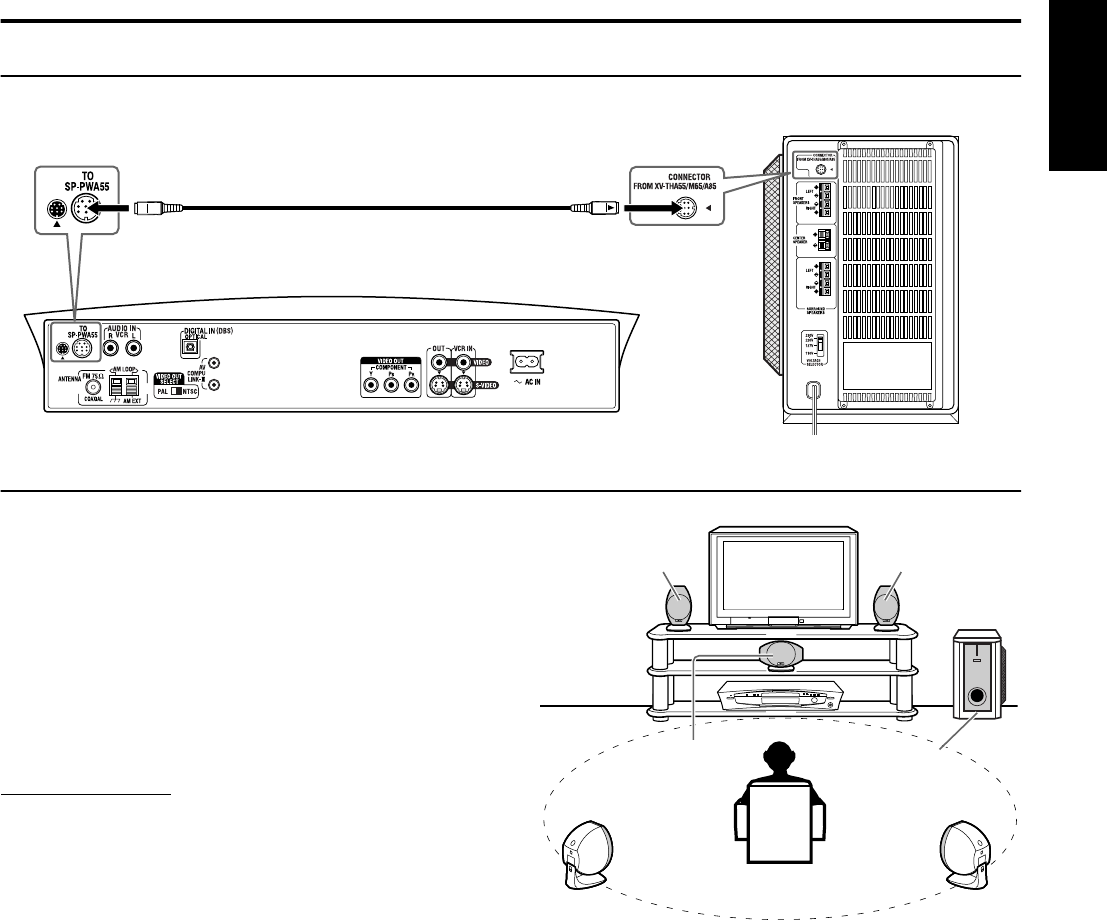
Getting started
10
English
Connecting the powered subwoofer
Connect the supplied powered subwoofer (SP-PWA55) using the system cord (supplied).
• Connect the system cord by matching the 5 marks on the plugs to the ones on the center unit and powered subwoofer.
Connecting the satellite speakers
%Speaker layout
When positioning the speakers, to obtain the best possible sound
from this system you need to place all satellite speakers at the same
distance from the listening position with the front of each speaker
facing toward the listener.
When you cannot place them at the same distance from the
listening position, you can make adjustment so that
speakers operate as if they are placed at the best position.
(A
AA
Apg. 48)
• Normally place the powered subwoofer in front of you. (Since
bass sound is non-directional, you do not need to place it at the
same distance as the other speakers.)
NOTE
• Although the satellite speakers and the powered subwoofer are
magnetically shielded, the TV screen may appear mottled. In this
case, keep the distance between them to the TV to over 10 cm.
• For safety reasons, always ensure that there is sufficient space behind
the powered subwoofer.
• When you position the satellite speakers in a relatively high place,
such as the top of your bookshelf, place them on a flat and level
surface.
• Be sure to place the powered subwoofer to the TV’s right. If you place
the powered subwoofer to the TV’s left, keep sufficient distance
between them to prevent the TV from appearing mottled.
Powered
subwoofer
System cord (supplied)
Ensure that the 5 mark
on the plug faces down.
Center unit
Front rightFront left
Center
speaker Powered
subwoofer
Surround left Surround right
TH-A55[UW]-04Start.fm Page 10 Friday, June 13, 2003 9:16 AM
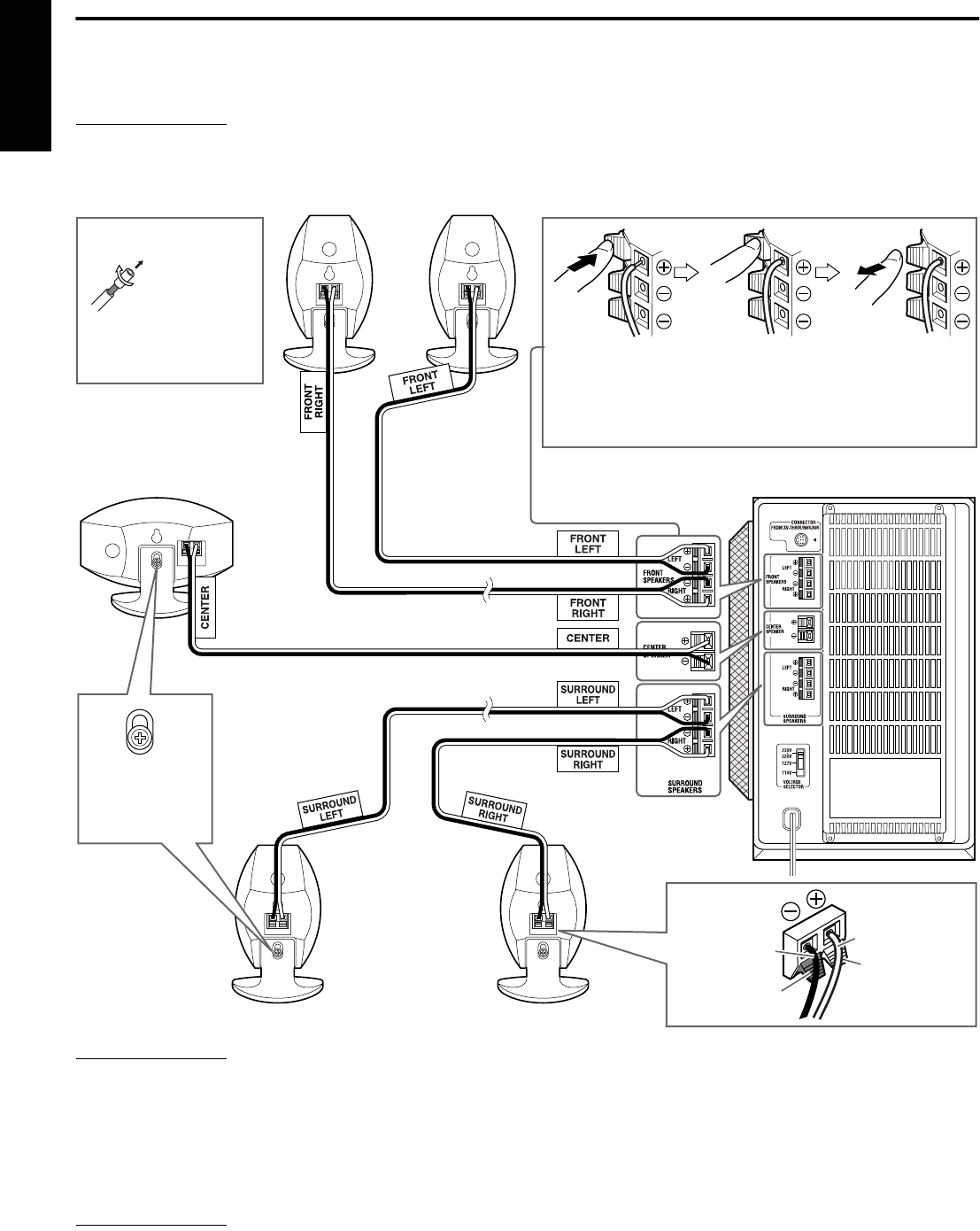
Getting started
11
English
%Connecting the satellite (front, center, surround) speakers
Be sure to identify each speaker (SP-THA55C/SP-THA55F/SP-THA55S) and connect them to the corresponding terminals of the
powered subwoofer.
CAUTION
• When you connect (larger) speakers other than the supplied ones, only use speakers with the same speaker impedance (SPEAKER IMPEDANCE)
as indicated by the speaker terminals on the rear of the powered subwoofer.
• DO NOT connect more than one speaker to one speaker terminal.
CAUTION
When installing the satellite speakers on the wall;
• Be sure to have them installed on the wall by a qualified personnel.
DO NOT install the satellite speakers on the wall by yourself to avoid unexpected damage from their falling off the wall due to incorrect installation
or weakness in wall structure.
• Care must be taken in selecting a location for speaker installation on a wall. Injury to personnel or damage to equipment may result if the speakers
installed interfere with daily activities.
• Before installing the satellite speakers on the wall, be sure to detach the speaker stands equipped with the satellite speakers by removing the tilt
adjustment screws.
NOTE
• You can attach the satellite speakers to the separately sold TV stand instead of the stands attached to them at your purchase. For assembling the TV
stand and speakers, be sure to use the screws supplied with the TV stand. Using the screws attached to the speakers may damage the speakers. For
details, refer to the instructions manual supplied with the TV stand.
• You can tilt the satellite speakers and center speaker. Loosen the tilt adjustment screw, adjust the angle, then tighten the screw.
Center speaker
(SP-THA55C)
Surround speakers
(SP-THA55S)
Powered subwoofer
Front speakers (SP-THA55F)
White
Red
Black
Black
Press and hold
the clamp.
Insert the bare end of the
speaker cord into the
terminal.
Release the
clamp.
• Connect the white cords to the red (ª) terminals and black
cords to the black (·) terminals.
Before connecting the
speaker cords;
Twist and pull the
insulation coat off and
remove.
Tilt adjustment
screw
TH-A55[UW]-04Start.fm Page 11 Friday, June 13, 2003 9:16 AM
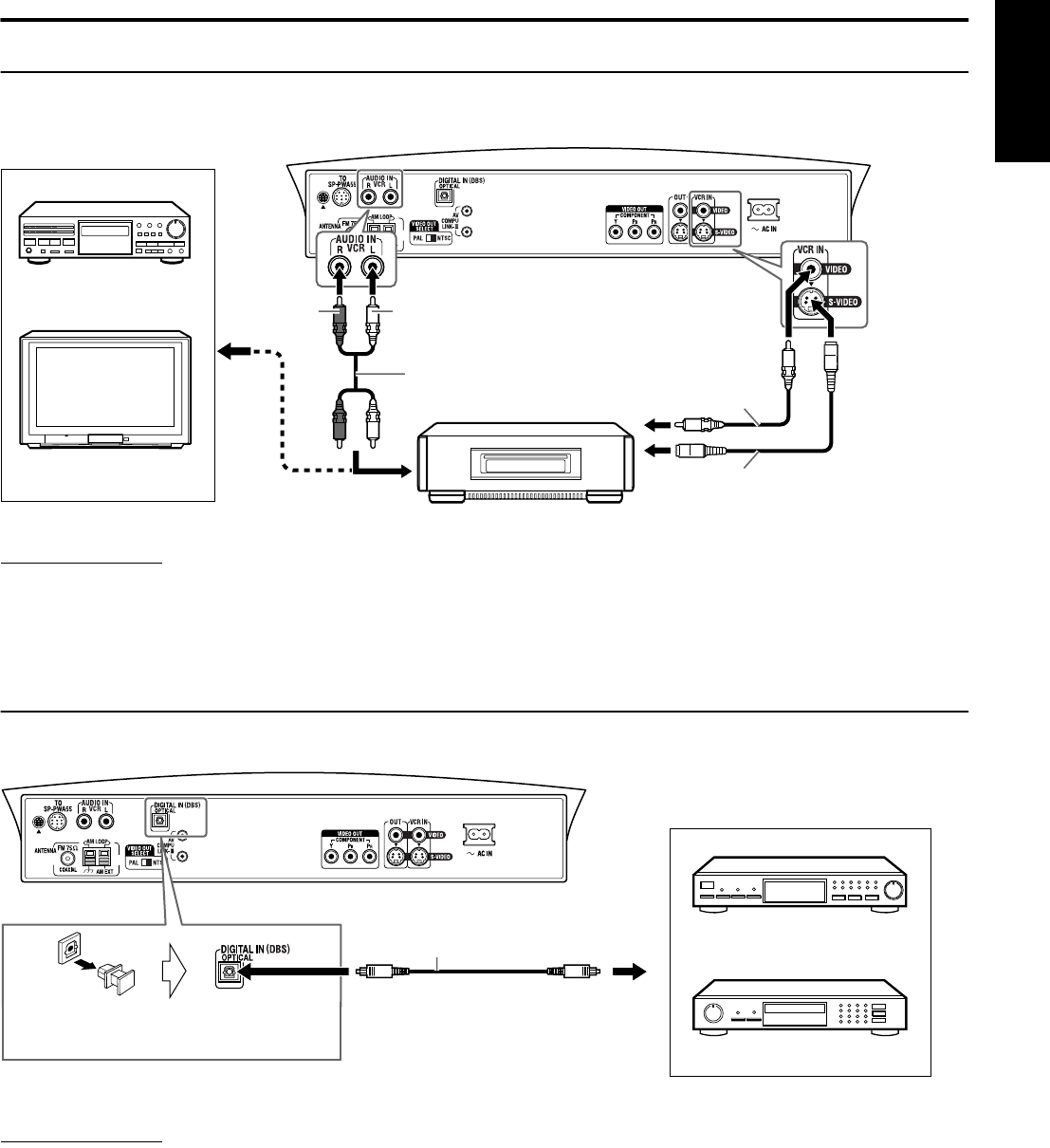
Getting started
12
English
Connecting to an analog component
You can enjoy the sound of an analog component such as a VCR, TV, or Cassette recorder with this system. Use RCA pin plug cords (not
supplied) for connection.
NOTE
• The signals input to the VIDEO jack of the VCR IN jacks will be output only from the VIDEO jack of the VIDEO OUT jacks, not from the S-VIDEO
jack of the VIDEO OUT jacks.
• If you connect a sound-enhancing device such as a graphic equalizer between the source components and this system, the sound output through this
system may be distorted.
Connecting to a digital component
You can enjoy the sound of a digital component such as a DBS (Direct Broadcast Satellite) tuner or MD recorder with this system. Use digital
optical cord (not supplied) for connection.
NOTE
When playing a video component such as a DBS tuner;
• To listen to the sound, select “DBS” as the source to play. (Apg. 18)
• To see the picture, connect the video output jack of the component to the video input jack of the TV directly, and select the correct input mode on the
TV.
RCA pin plug cord
(not supplied)
Center unit
VCR
Composite video cord
(not supplied)
ATo composite video output
BTo S-video output
CTo audio output
CBS-video cord (not supplied)
Red White
A
or
TV
Cassette recorder
DBS tuner
MD recorder
Center unit
Digital optical cord (not supplied)
To digital optical output
Before connecting a digital optical cord,
unplug the protective plug.
TH-A55[UW]-04Start.fm Page 12 Friday, June 13, 2003 9:16 AM
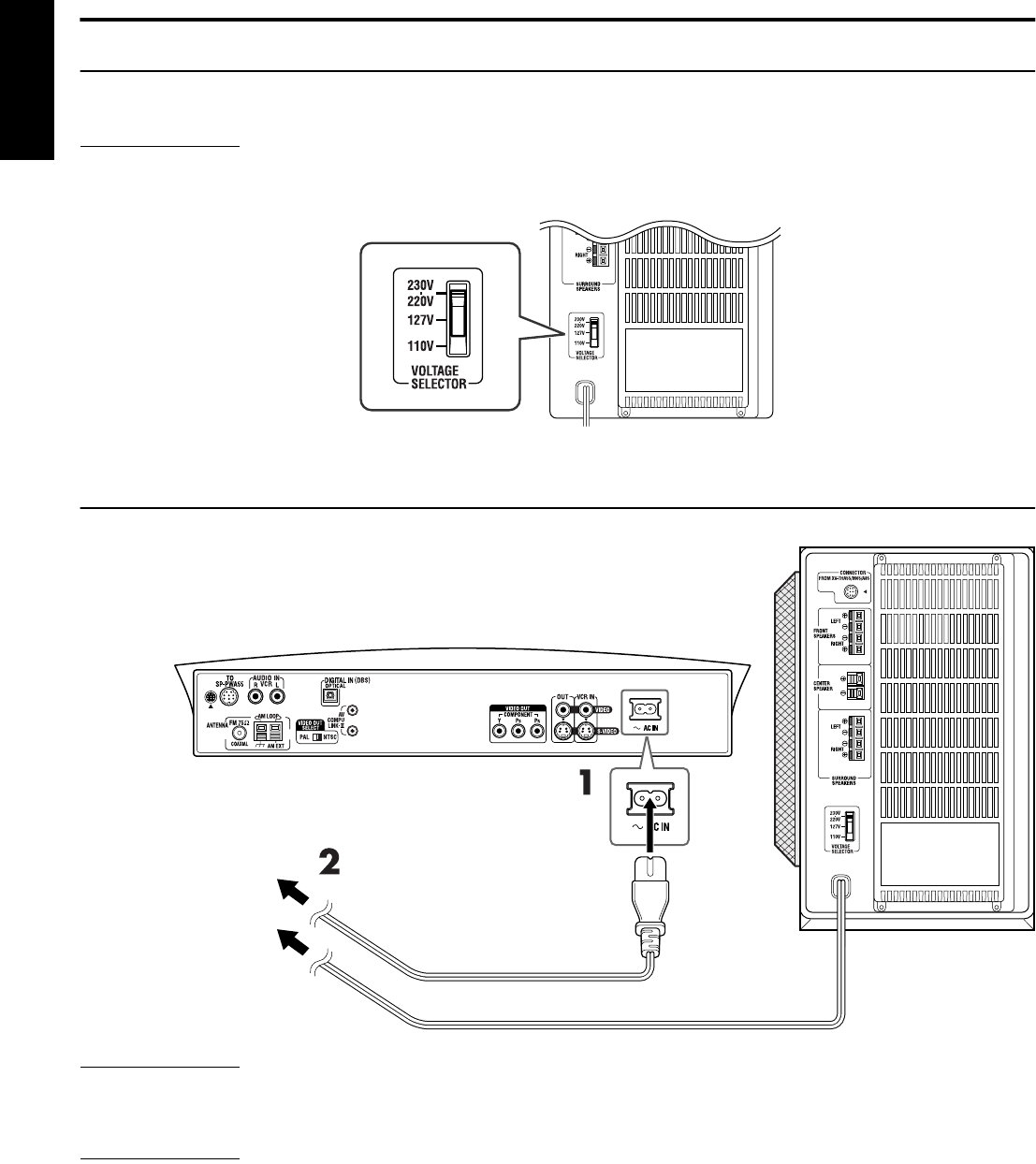
Getting started
13
English
Setting the VOLTAGE SELECTOR switch
To avoid damaging the powered subwoofer, set the VOLTAGE SELECTOR switch on the rear panel to the correct voltage for your area.
When you change the position of the VOLTAGE SELECTOR switch, use a tool such as a slotted screwdriver, etc.
CAUTION
DO NOT plug the power cord of the powered subwoofer before setting the VOLTAGE SELECTOR switch to the correct
voltage.
Connecting the power cord
Make sure that all connections have been completed, before plugging in the power cords of the center unit and powered subwoofer.
CAUTION
• Disconnect the power cord before cleaning or moving the system.
• Do not touch the power cord with wet hands.
• Do not pull on the power cord to unplug the cord. When unplugging the cord, always grasp and pull the plug so as not to damage the cord.
NOTE
• Keep power cords away from other connected cords. The power cords may cause noise or screen interference.
• Preset settings, such as preset stations and surround mode adjustment, may be erased in a few days in the following cases;
•If you unplug the power cord of the center unit.
•If a power failure occurs.
• The speakers will not produce any sound if the power cord of the powered subwoofer is removed from the AC outlet while the center unit is turned on.
In this case, press FAUDIO on the remote control or F on the center unit to turn the power off, plug in the powered subwoofer, then press
FAUDIO or F again.
• If the AC outlets do not match the AC plugs, use the supplied AC plug adaptors.
Powered subwoofer
Center unit
Powered subwoofer
Power cord (supplied)
Power cord
1Firmly insert the supplied power cord into the ÓAC IN socket on the rear of the center
unit.
2Plug both power cords into AC outlets.
Plug into AC outlets.
TH-A55[UW]-04Start.fm Page 13 Friday, June 13, 2003 9:16 AM
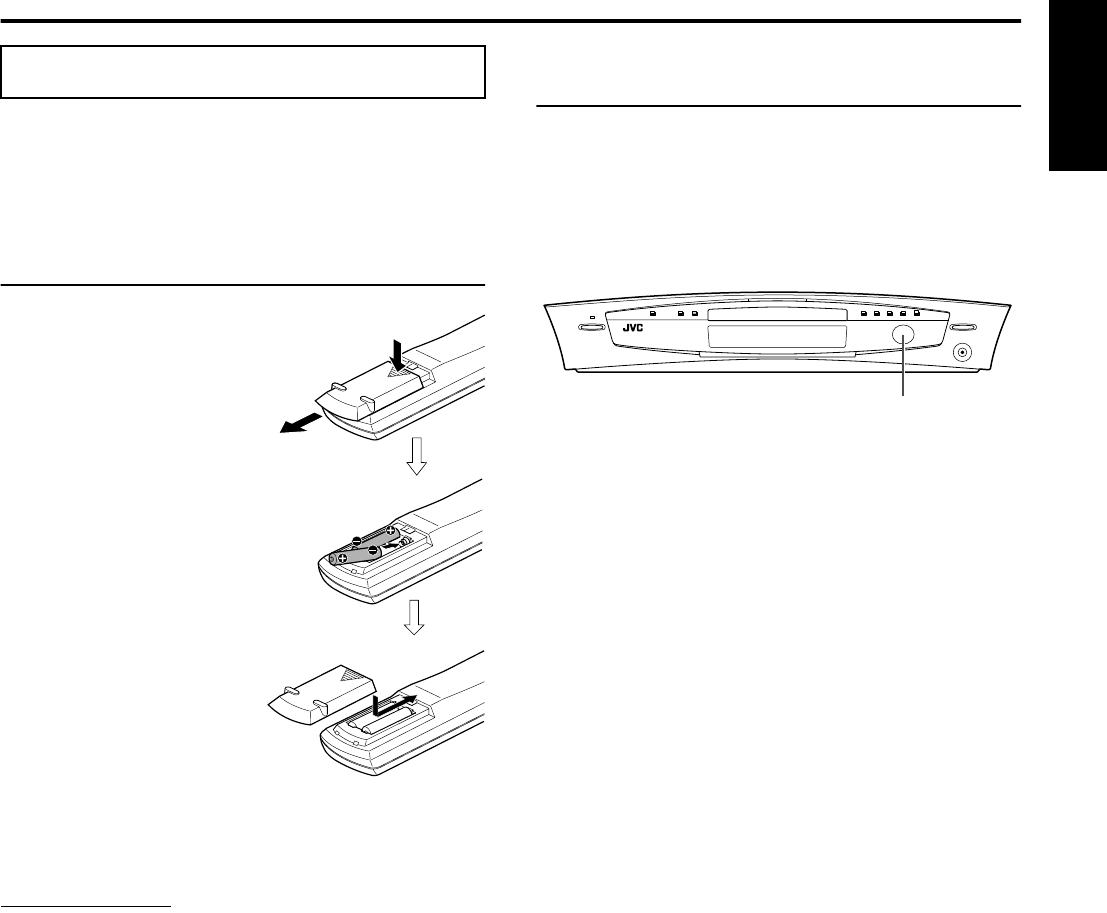
Getting started
14
English
The remote control makes it easy to use many of the system
functions from a distance of up to 7 m away.
• You can also use the remote control supplied for this system to
operate other manufacturers’ TVs (Apg. 15), VCRs (Apg. 16)
and DBS tuners/CATV converters (Apg. 15).
Putting batteries in the remote control
Before using the remote control, first put in the 2 supplied batteries.
1Remove the battery
cover on the back of
the remote control.
2Insert the batteries.
• Make sure to match polarity: (+) to
(+) and (–) to (–).
3Replace the cover.
If the range or effectiveness of the remote control decreases,
replace the batteries. Use two R6P (SUM-3)/AA (15F) type dry-
cell batteries.
CAUTION
• Follow these precautions to avoid leaking or cracking batteries;
•Use the correct type of batteries. Batteries that look similar may
differ in voltage.
•Always replace both batteries at the same time.
•Do not expose batteries to heat or flame.
Operating the system from the remote
control
Aim the remote control directly at the remote sensor on the center
unit.
• To control other components, aim the remote control directly at
the remote sensor on each component. Refer also to their
instruction manuals.
• To operate the remote control properly, do not hide the remote
sensor by placing any obstructions in front of it.
Using the remote control
Remote sensor
TH-A55[UW]-04Start.fm Page 14 Friday, June 13, 2003 9:16 AM
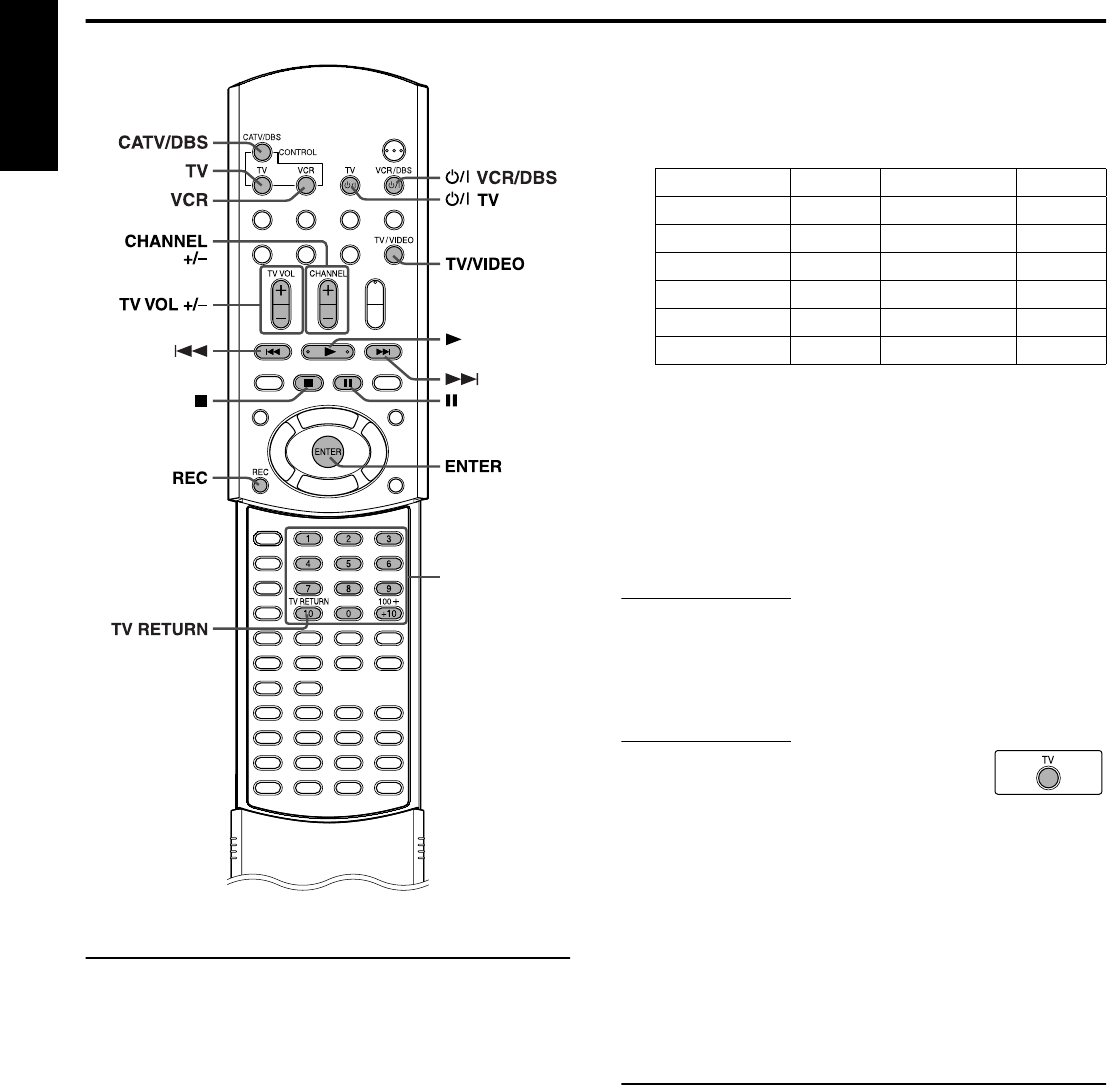
Getting started
15
English
For TV operations
You can operate your TV using the remote control supplied with
this system.
• Refer also to the instruction manuals supplied with your TV.
%To set the manufacturer’s code
You can operate a JVC TV without setting the remote control
signal.
1Press TV.
2Press and hold .TV.
Keep the button pressed until step 4 is finished.
3Press ENTER.
4Press number buttons (1-9, 0) to enter
the manufacturer’s code (2 digits).
Examples:
For a Hitachi TV: Press 1, then 0.
For a Toshiba TV: Press 0, then 8.
5Release .TV.
6Try operating your TV by pressing
.TV.
When your TV turns on or off, you have entered the correct
code.
If there is more than one code listed for corresponding brand,
try each one until you enter the correct one.
NOTE
• Manufacturers’ codes are subject to change without notice. If they are
changed, this remote control cannot operate the equipment.
• Set the codes again after replacing the batteries of the remote control.
%Operation
IMPORTANT
Before using the remote control to operate a TV;
• Press TV.
The following buttons are available:
FTV: Turns TV on and off.
TV VOL +/–: Adjusts the volume.
TV/VIDEO: Selects the input mode (either TV or
VIDEO).
CHANNEL +/–: Changes the channels.
1-10, 0, +10 (100+): Selects the channel.
TV RETURN: Alternates between the previously selected
channel and the current channel.
For DBS tuner or CATV converter
operations
You can operate your DBS tuner or CATV converter using the
remote control supplied with this system.
• Refer also to the instruction manuals supplied with your DBS
tuner or CATV converter.
%To set the manufacturer’s code
1Press CATV/DBS.
2Press and hold .VCR/DBS.
Keep the button pressed until step 4 is finished.
3Press ENTER.
Number buttons
(play button)
Manufacturer Code Manufacturer Code
JVC 01 Samsung 12
Hitachi 10 Sanyo 13
Magnavox 02 Sharp 06
Mitsubishi 03 Sony 07
Panasonic 04, 11 Toshiba 08
RCA 05 Zenith 09
TH-A55[UW]-04Start.fm Page 15 Friday, June 13, 2003 9:16 AM
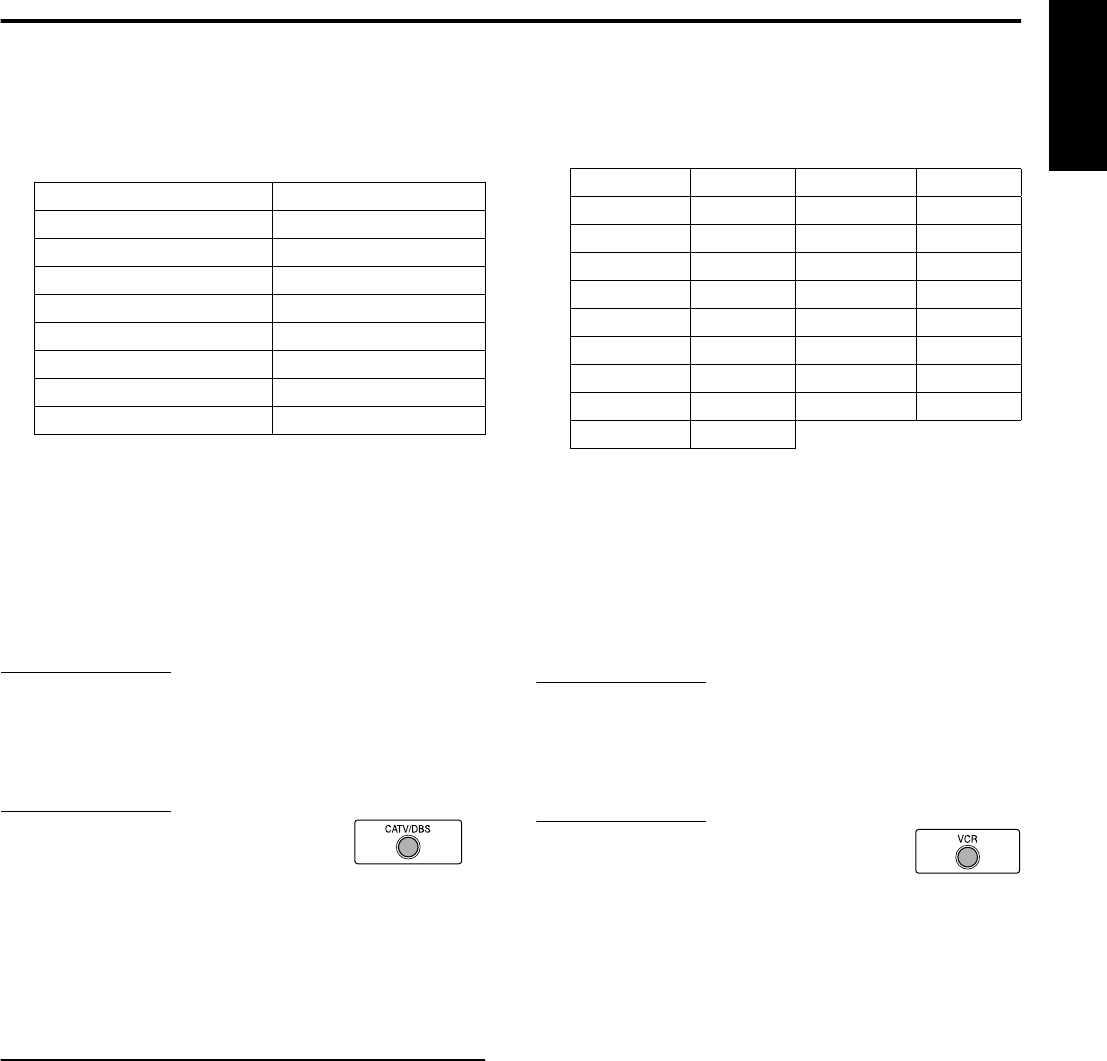
Getting started
16
English
4Press number buttons (1-9, 0) to enter
the manufacturer’s code (2 digits).
Examples:
For a GI Jerrold product:Press 0, then 1.
For a Sony product: Press 2, then 0.
5Release .VCR/DBS.
6Try operating your DBS tuner or CATV
converter by pressing .VCR/DBS.
When your DBS tuner or CATV converter turns on or off, you
have entered the correct code.
If there is more than one code listed for your brand, try each
one until you enter the correct one.
NOTE
• Manufacturers’ codes are subject to change without notice. If they are
changed, this remote control cannot operate the equipment.
• Set the codes again after replacing the batteries of the remote control.
%Operation
IMPORTANT
Before using the remote control to operate a
DBS tuner or CATV converter;
• Press CATV/DBS.
The following buttons are available:
FVCR/DBS: Turns DBS tuner or CATV converter on and
off.
CHANNEL +/–: Changes the channels.
1-10, 0, +10 (100+): Selects the channel.
For VCR operations
You can operate your VCR using the remote control supplied with
this system.
• Refer also to the instruction manuals supplied with your VCR.
%To set the manufacturer’s code
1Press VCR (Remote control mode
selecting button).
2Press and hold .VCR/DBS.
Keep the button pressed until step 4 is finished.
3Press ENTER.
4Press number buttons (1-9, 0) to enter
the manufacturer’s code (2 digits).
Examples:
For a Philips VCR: Press 0, then 9.
For an NEC VCR: Press 2, then 5.
5Release .VCR/DBS.
6Try operating your VCR by pressing
.VCR/DBS.
When your VCR turns on or off, you have entered the correct
code.
If there is more than one code listed for your brand, try each
one until you enter the correct one.
NOTE
• Manufacturers’ codes are subject to change without notice. If they are
changed, this remote control cannot operate the equipment.
• Set the codes again after replacing the batteries of the remote control.
%Operation
IMPORTANT
Before using the remote control to operate a VCR;
• Press VCR (Remote control mode selecting
button).
The following buttons are available:
FVCR/DBS: Turns VCR on and off.
3 (play button): Starts playback.
7: Stops operation.
8: Pauses playback.
¢: Fast forwards video tape.
4: Rewinds video tape.
REC: Press this button together with 3 (play button) to
start recording or together with 8 to pause
recording.
CHANNEL +/–: Changes the TV channels on the VCR.
1-10, 0: Selects the channel. (for the JVC’s VCR only)
Manufacturer Code
Echostar 21
GI Jerrold 01, 02, 03, 04, 05, 06, 07, 08
Hamin/Regal 15, 16, 17, 18
Pioneer 13, 14
RCA 19
Scientific Atlanta 09, 10
Sony 20
Zenith 11, 12
Manufacturer Code Manufacturer Code
JVC 01, 02, 03 Philips 09
Emerson 11, 26 RCA 05, 06
Fisher 29 Samsung 24
Funai 10, 14, 15, 16 Sanyo 21, 22, 23
Gold Star 12 Sharp 27, 28
Hitachi 04 Shintom 30
Mitsubishi 13 Sony 18, 19, 20
NEC 25 Zenith 08
Panasonic 07, 17
TH-A55[UW]-04Start.fm Page 16 Friday, June 13, 2003 9:16 AM
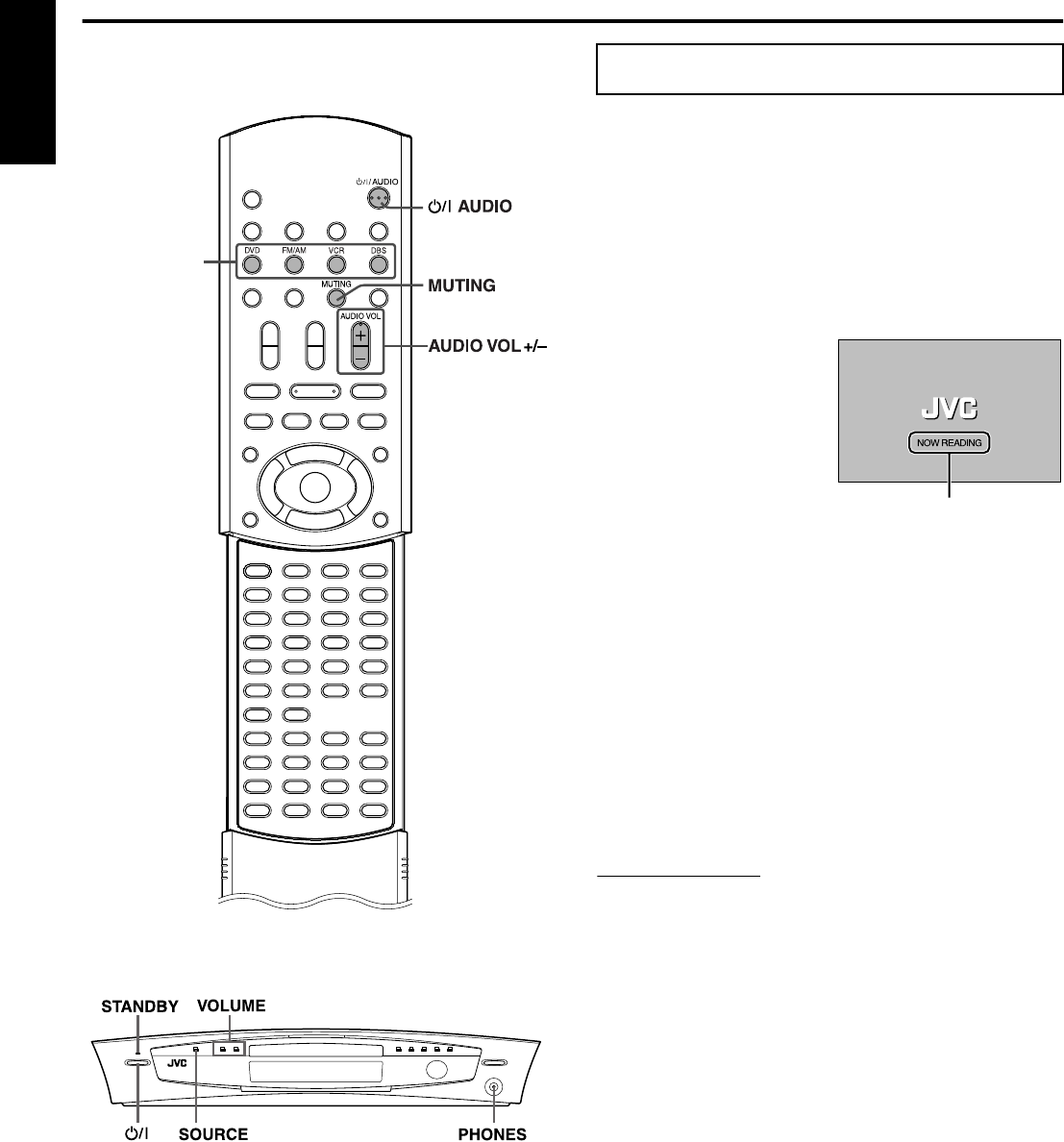
17
English
Basic operations
This section mainly explains operations commonly used when you
enjoy this system.
• Turn on your TV and select the correct input mode on the TV.
7To turn the power on
On the remote control:
Press FAUDIO.
On the center unit:
Press F.
The STANDBY lamp goes off.
When DVD is selected as the source (Apg. 18), the opening
screen* appears on the TV screen.
*Opening screen
The following messages may
appear in the message area
depending on the status of this
system.
• “OPEN”/“CLOSE”:
Appears when opening or
closing the disc tray.
• “NOW READING”:
Appears when the system is
reading the disc information.
• “REGION CODE ERROR!”:
Appears when the Region Code of the DVD does not match the
code the center unit supports. The DVD cannot be played back.
•“NO DISC”:
Appears when no disc is loaded to the disc tray.
7To turn the power off
On the remote control:
Press FAUDIO again.
On the center unit:
Press F again.
The STANDBY lamp lights.
NOTE
• The power supply to the subwoofer is linked to the center unit. The
POWER ON lamp on the subwoofer lights green when the power is
turned on.
• A small amount of the power is consumed even when the power is
turned off (center unit only). This is called standby mode and the
STANDBY lamp lights in this mode. Unplug the power cord from the
AC outlet to turn the power off completely.
• You can also turn on the system by pressing the following buttons;
•The center unit’s 0
•One of the source selecting buttons on the remote control
•3 on the remote control (except after pressing FM/AM) or on the
center unit
Source
selecting
buttons
Turning the system on/off
Message area
TH-A55[UW]-05Basic.fm Page 17 Friday, June 13, 2003 9:15 AM

Basic operations
18
English
On the remote control:
Press one of the source selecting buttons
(DVD, FM/AM, VCR or DBS).
DVD: To play back a disc (DVD, Video CD etc.). (Apg. 21, 23)
FM/AM: To tune in an FM or AM station. (Apg. 25)
Each time you press the button, the band alternates
between FM and AM.
VCR: To select the source from a component connected to the
VCR IN jacks and AUDIO IN (VCR) jacks. (Apg. 12)
DBS: To select the source from a component connected to the
DIGITAL IN (DBS) jack. (Apg. 12)
On the center unit:
Press SOURCE repeatedly until the source
name you want appears on the display
window.
Each time you press the button, the source changes as follows;
] DVD ] AM ] FM ] VCR ] DBS ] (back to the
beginning)
The selected source name appears on the display window.
Example:When “VCR” is selected.
NOTE
• When AM, FM or DBS is selected as the source, this system does not
output video signals.
CAUTION
• Always set the volume to minimum level before starting any source.
If the volume is set at its high level, the sudden blast of sound could
permanently damage your hearing and/or blow out the speakers.
You can adjust the volume level within the range from “0”
(minimum) to “60” (maximum).
On the remote control:
Press AUDIO VOL + or –.
• Press + to increase volume.
• Press – to decrease volume.
On the center unit:
Press VOLUME + or –.
• Press + to increase volume.
• Press – to decrease volume.
The volume level appears on the display window.
CAUTION
Be sure to turn down the volume;
• Before connecting or putting on headphones as high volume may
damage both the headphones and your hearing.
• Before disconnecting headphones as high volume may be suddenly
output from the speakers.
Connect a pair of headphones to the PHONES jack on the center
unit. This cancels the surround mode (Apg. 29) currently selected,
deactivates the speakers, turns the subwoofer’s power off, and
activates the headphone mode. “HEADPHONE” appears on the
display window.
• Disconnecting a pair of headphones from the PHONES jack
cancels the headphone mode and activates the speakers at the
previously selected surround mode.
Headphone mode
When using the headphones, the following signals are output
regardless of your speaker setting;
• For 2 channel sources, the front left and right channel signals are
output directly from the left and right headphones.
• For multi-channel sources, the front left and right, center and
surround channel signals are down-mixed and then output from
the headphones.
You can enjoy the down-mixed multi-channel sound source using
the headphones.
On the remote control:
Press MUTING.
“MUTING” appears on the display window and the sound turns off.
To restore the sound
Press MUTING again.
• Pressing AUDIO VOL +/– (or VOLUME +/– on the center unit)
also restores the sound.
Selecting the source to
play
Adjusting the volume
Listening with headphones
Turning off the sound
temporarily
TH-A55[UW]-05Basic.fm Page 18 Friday, June 13, 2003 9:15 AM
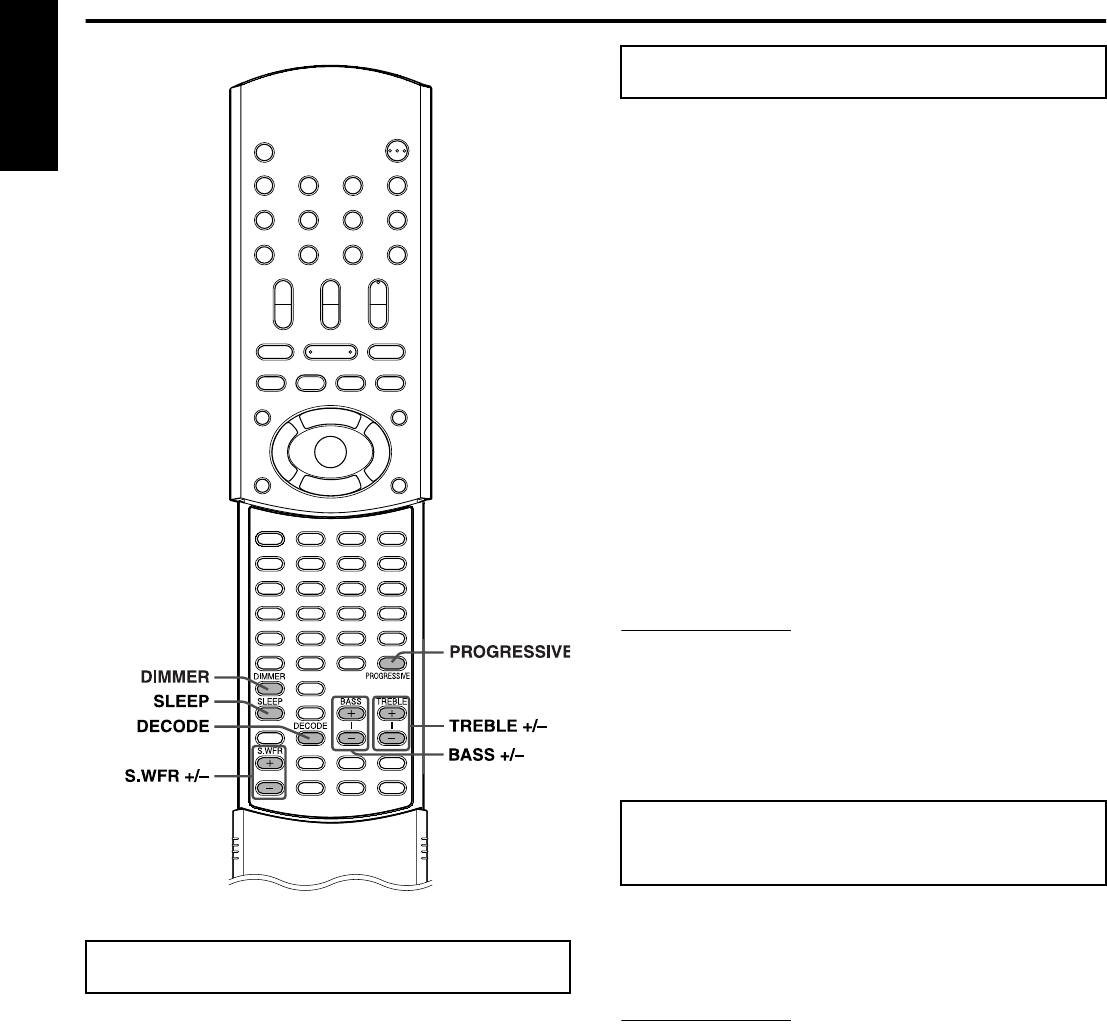
Basic operations
19
English
You can dim the indications on the display window and the
illumination lamp level on the center unit.
On the remote control:
Press DIMMER.
Each time you press the button, the brightness level changes as
follows;
] OFF ] DIMMER1 ] DIMMER2 ] (back to the
beginning)
• OFF: Returns to the normal level.
• DIMMER1: Dims the display window and the illumination
lamp.
• DIMMER2: Dims the display window more than DIMMER1
and turns off the illumination lamp.
Using the Sleep Timer, you can fall asleep while listening to music
and know the system will turn off by itself rather than play all night.
On the remote control:
Press SLEEP.
Each time you press the button, the shut-off time changes as
follows;
] 0min (cancelled) ] 10min (minutes) ] 20min ] 30min
] 60min ] 90min ] 120min ] 150min ] (back to the
beginning)
To check the remaining time until the shut-off time
Press SLEEP once.
• The remaining time until the shut-off time appears on the display
window for a while.
To change the remaining time until the shut-off time
Press SLEEP repeatedly.
• Each time you press the button, the shut-off time changes.
To cancel the Sleep Timer
Press SLEEP repeatedly until “0min” appears on the display
window.
• Turning off the power also cancels the Sleep Timer.
NOTE
• When DVD is selected as the source to play, the system can also turn
off automatically if playback is not restarted within the length of time
you have specified (Auto Standby function). (Apg. 49)
• When both the Sleep Timer and Auto Standby function are activated,
if the shut-off time set by the Auto Standby function comes earlier
than the one set by the Sleep Timer, the Auto Standby function
controls shut-off time.
You can adjust the output level within the range from –10 to +10.
On the remote control:
Press S.WFR +/–.
NOTE
• You can also make adjustments using the choice menu shown on the
TV screen. (Apg. 48)
• The adjustments on a source take effect for the other sources.
Adjusting the brightness
Using the Sleep Timer
Adjusting the output level
of the subwoofer
TH-A55[UW]-05Basic.fm Page 19 Friday, June 13, 2003 9:15 AM
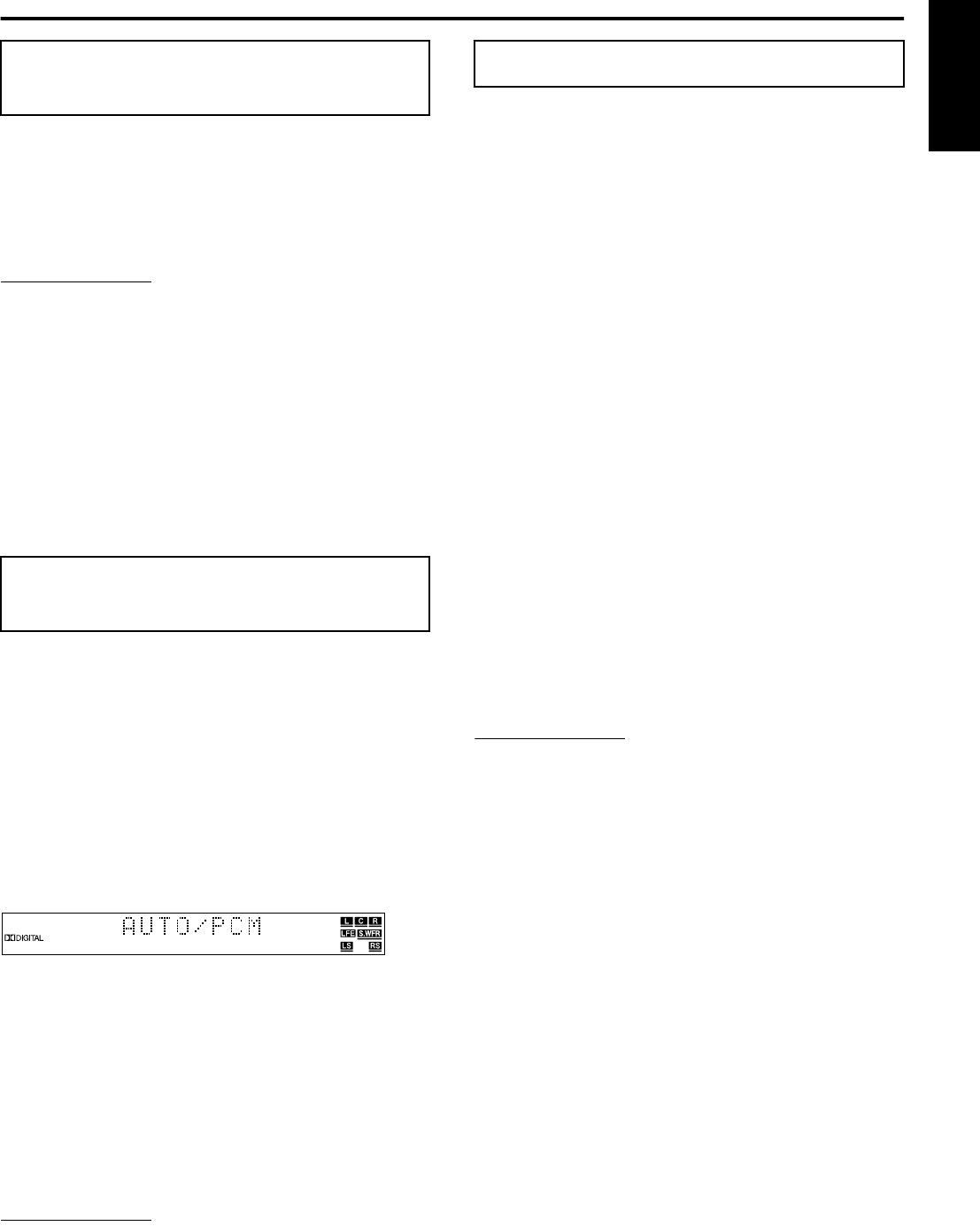
Basic operations
20
English
You can adjust each enhancement level from the front speakers
within the range from –10 to +10.
On the remote control:
Press BASS +/– for bass sound.
Press TREBLE +/– for treble sound.
NOTE
• You can also make adjustments using the choice menu shown on the
TV screen. (Apg. 47)
• The adjustments on a source take effect for the other sources.
• You can adjust bass/treble enhancement level only for front left/right
channel. However, the supplied speakers cannot add the effective
change to the bass sound because of their cutoff frequency even if the
bass sound adjustment is made. (Apg. 48)
To change the bass enhancement level more efficiently, adjust the
output level of the subwoofer. (A “Adjusting the output level of the
subwoofer”)
(When you change the front speakers to the larger ones and select
“LARGE” for the front speakers in the SIZE sub-menu (Apg. 48),
the effective adjustment of bass sound is also possible by pressing
BASS +/–.)
When you play a disc (or software) encoded with Dolby Digital or
DTS Digital Surround, the following symptoms may occur;
• Sound does not come out at the beginning of playback.
• Noise comes out while searching for or skipping chapters or
tracks.
In these cases, change the decode mode to “DOLBY D” (for Dolby
Digital) or “DTS” (for DTS Digital Surround).
7When DVD or DBS is selected as the source
On the remote control:
Press DECODE to select the decode mode.
The current decode mode appears on the display window.
Example:When “AUTO/PCM” is selected.
Each time you press the button, the decode mode changes as
follows;
] AUTO/PCM ] DOLBY D ] DTS ] (back to the
beginning)
• AUTO/PCM: Normally select this. The system automatically
detects the incoming signals.
• DOLBY D: Select this if the symptoms above occur when
playing a disc (or software) encoded with Dolby
Digital.
• DTS: Select this if the symptoms above occur when
playing a disc (or software) encoded with DTS
Digital Surround.
NOTE
• When “DOLBY D” or “DTS” is selected, if a signal encoded with
another digital format comes in, you cannot listen to the sound. (The
GDIGITAL or C indicator flashes.)
• Changing the source returns the decode mode to “AUTO/PCM”
automatically.
This system supports the progressive scan system (525p*) as well
as the conventional interlaced scan system (525i*).
If your TV equipped with component jacks supports the
progressive video input, you can enjoy a high quality picture by
setting the progressive scan mode to active.
• Refer also to the instruction manuals supplied with your TV.
• If your TV equipped with component jacks does not support the
progressive video input, do not change the scan mode to the
progressive scan mode.
* 525p and 525i indicate the number of scanning lines and
scanning format of an image signal.
•525p indicates 525 scanning lines with progressive format.
•525i indicates 525 scanning lines with interlaced format.
7When DVD is selected as the source
On the remote control:
1Press DVD.
2Press and hold PROGRESSIVE for
3 seconds.
Each time you perform this operation, the scan mode changes
as follows;
INTERLACE O PROGRESSIVE
• INTERLACE: Select this if your TV equipped with
component jacks supports the interlaced
video input only.
• PROGRESSIVE:Select this if your TV equipped with
component jacks supports the progressive
video input.
When “PROGRESSIVE” is selected, the PROGRESSIVE
indicator lights.
NOTE
• When “PAL” is selected on the VIDEO OUT SELECT switch
(Apg. 8), the scan mode is fixed to “INTERLACE”. So the scan
mode cannot be changed.
• There are some progressive TVs and High-Definition TVs that are not
fully compatible with this system, resulting in an unnatural picture
when playing back a DVD in the progressive scan mode. In such a
case, change the scan mode to “INTERLACE”.
To check the compatibility of your TV, contact your local JVC
customer service center.
• All JVC progressive TVs and High-Definition TVs are fully
compatible with this system.
Adjusting the bass/treble
sound
Changing the decode
mode
Changing the scan mode
TH-A55[UW]-05Basic.fm Page 20 Friday, June 13, 2003 9:15 AM
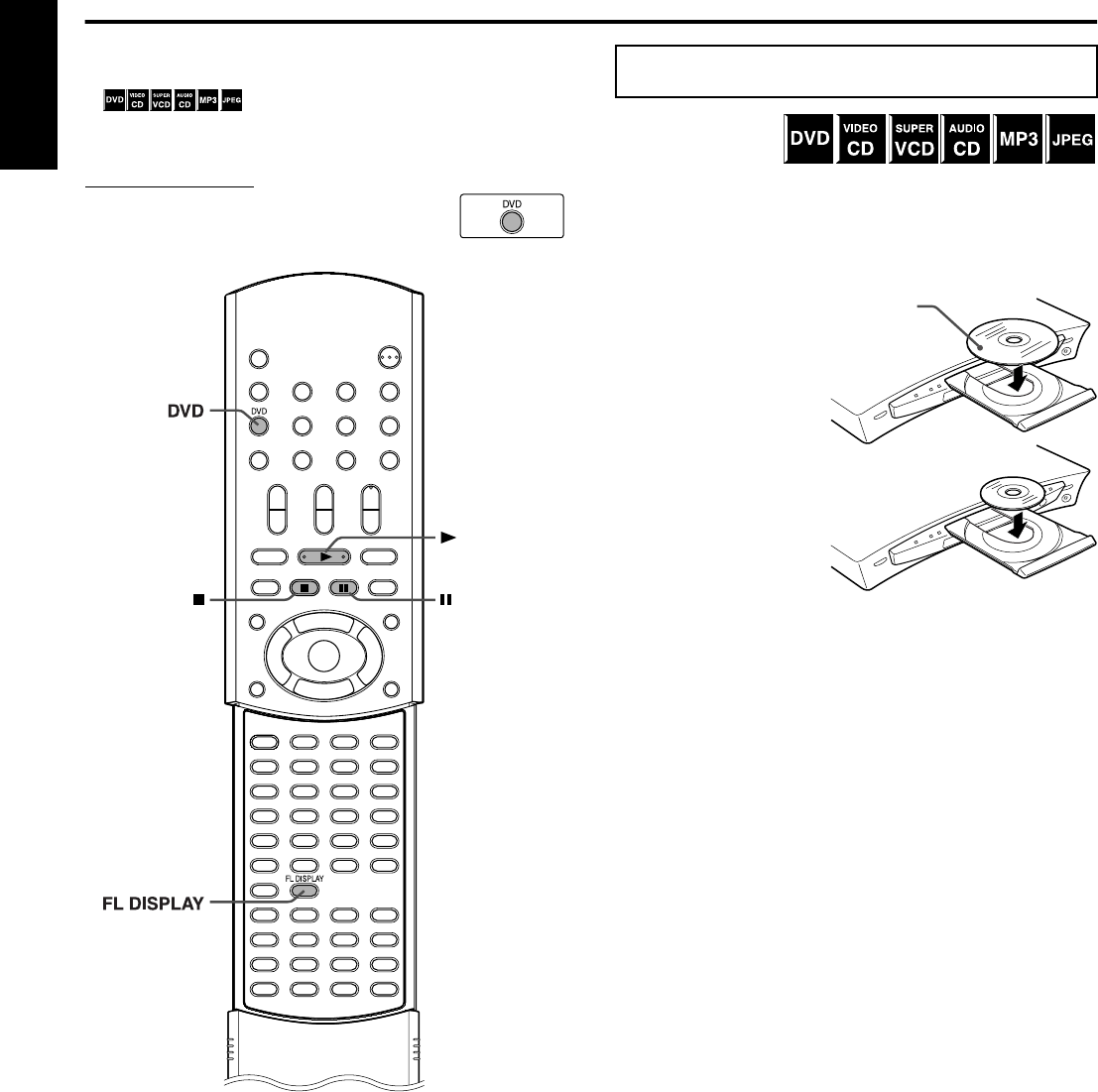
21
English
Playback
This section explains basic operations of DVD player.
For more details about DVD player operations, see pages 31 to 43.
• shows the types of discs the operation is
available for.
• Turn on your TV and select the correct input mode on the TV.
IMPORTANT
Before using the remote control for the following
operation;
• Press DVD.
7To load a disc
1Press 0 on the center unit to open the
disc tray.
The system turns on and the disc tray comes out.
2Place a disc on the disc tray.
7To start playback
3Press 3 (play button).
The system starts playback after closing the disc tray.
You can use the same buttons on the center unit for operations
unless otherwise noted.
When loading an MP3 disc
The MP3 control display (Apg. 34) appears on the TV screen and
playback starts from the first track in the first group after pressing
3 (play button) in step 3. When all tracks in a group have been
played, the system starts playback of tracks in the next group.
When loading a JPEG disc
The slide-show* playback starts from the first file in the first group
after pressing 3 (play button) in step 3. When stopping playback of
a JPEG disc, the JPEG control display (Apg. 35) appears on the
TV screen.
* Slide-show
Each file (still picture) is shown on the TV screen for about 3
seconds, then changed to the next file one after another
automatically. When all files in a group have been played, the
system starts playback of files in the next group.
7To pause playback
Press 8.
To return to normal playback, press 3 (play button).
7To stop playback
Press 7.
To remove a disc
Press 0 on the center unit.
(play button)
Basic playback
With the label side up
When placing an 8 cm disc
TH-A55[UW]-05Basic.fm Page 21 Friday, June 13, 2003 9:15 AM
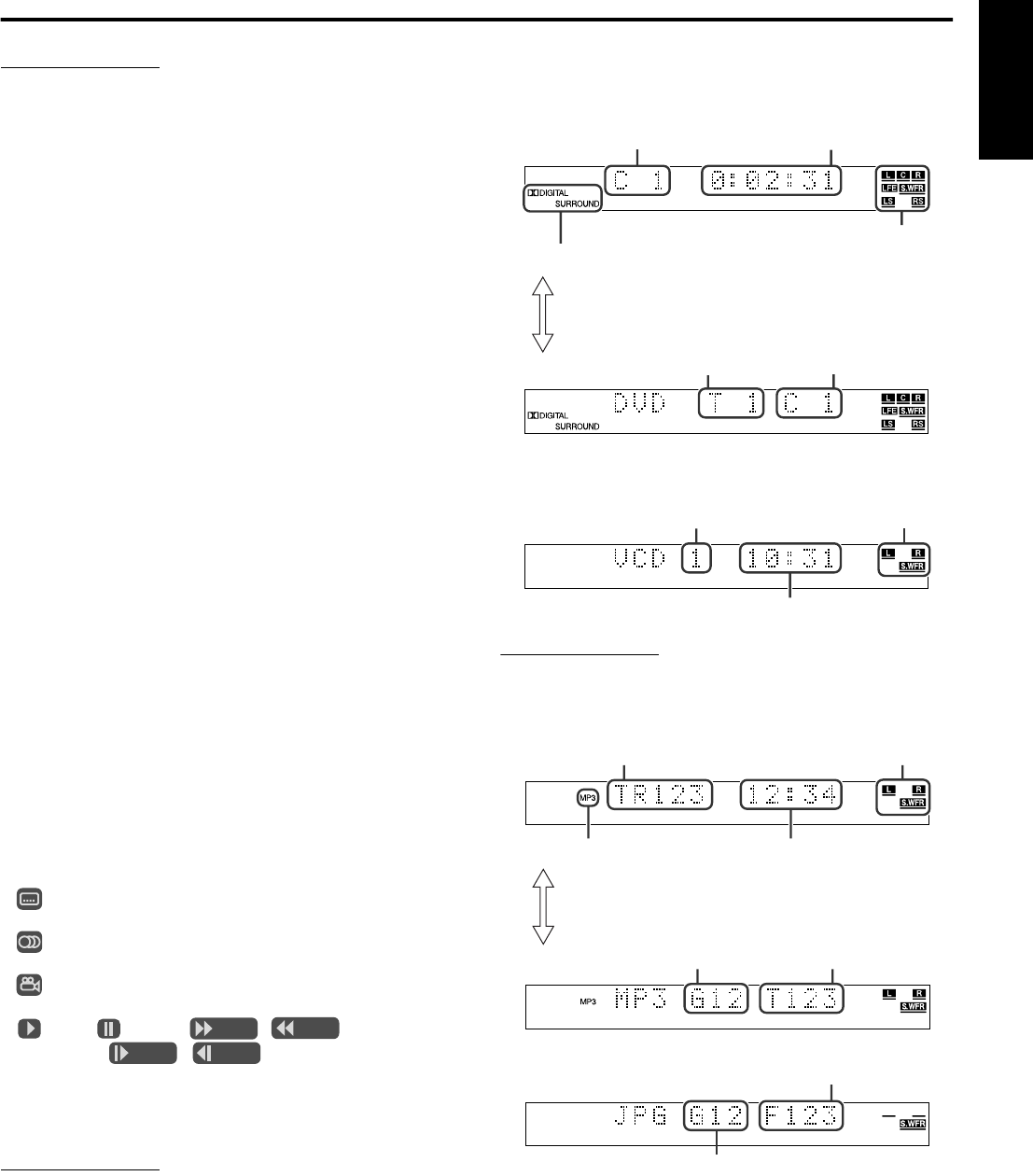
Playback
22
English
NOTE
• You can check playback information on the display window and the
TV screen. (Apg. 31)
• Some tracks on an MP3 disc may be skipped or may not be played
back normally.
• When you play back a JPEG disc, press buttons after the whole
picture appears on the TV screen. The system cannot accept
operations even though you press buttons while showing a picture.
• Some files on a JPEG disc may be played back distortedly.
• If a black screen continuously appears in the slide-show playback, the
file currently being played may be a non-baseline JPEG file. In this
case, select a playable file (a baseline JPEG file). For example, press
7 or MENU to open the JPEG control display, etc. Note that it may
take a long time to select another file.
7Resume Playback (DVD/Video CD/SVCD only)
When Resume Playback is set to “ON” (Apg. 49) and you stop
playback by the following operations, the position where playback
has been stopped is stored. (The RESUME indicator lights.)
• Turning off the power (Apg. 17)
• Pressing 7
• Changing the source (Apg. 18)
To start playback from the stored position
(The RESUME indicator goes off.)
• Press 3 (play button) on the remote control or the center unit.
• Select DVD as the source again if you changed the source.
To clear the stored position
Press 7 again or open the disc tray.
• When the stored position has been cleared, playback starts from
the beginning of the disc.
7To prevent screen burn-out with the screen saver
A TV screen may burn out if a static picture is displayed for a long
time. To prevent this, the system automatically dims the screen if a
static picture is displayed for over 5 minutes (the screen saver
function).
• Pressing any button will cancel the screen saver function.
• If you do not want to use the screen saver function, see page 47.
7On-screen guide icons
During DVD playback, the following guide icons may appear for a
while on the TV screen;
• : appears at the beginning of a scene containing multi-
subtitle languages.
• : appears at the beginning of a scene containing multi-audio
languages.
• : appears at the beginning of a scene containing multi-angle
views.
• (Play), (Pause), / (Fast forward/
fast-reverse), / (Slow-motion forward/
reverse): appears when you perform each operation.
• If “B” appears on the TV screen when pressing a button, the disc
cannot accept an operation you have tried to do or information
required for that operation is not recorded to the disc.
NOTE
• In some cases, without showing “B”, operations will not be accepted.
• If you do not want the on-screen guide icons to appear, see page 49.
7Playback information on the display window
DVD
Example:When a DVD encoded with Dolby Digital 5.1ch is played
Video CD/SVCD/Audio CD
Example:When a Video CD is played back
NOTE
• When a Video CD or SVCD with PBC function is played, the elapsed
playing time does not appear, but “PBC” appears.
MP3 disc
JPEG disc
Signal and speaker indicators
Chapter number
Elapsed playing time
(hour:minute:second)
Surround mode and digital signal format
Title number
Each time FL DISPLAY is pressed, the indications
alternate between those shown above and below.
Chapter number
Track number
Elapsed playing time (minute:second)
Signal and speaker
indicators
Track number
Elapsed playing time (minute:second)
(during playback only)
Group number Track number
Each time FL DISPLAY is pressed, the indications
alternate between those shown above and below.
Signal and speaker
indicators
MP3 indicator
Group number
File number
Continued on next page
TH-A55[UW]-05Basic.fm Page 22 Friday, June 13, 2003 9:15 AM
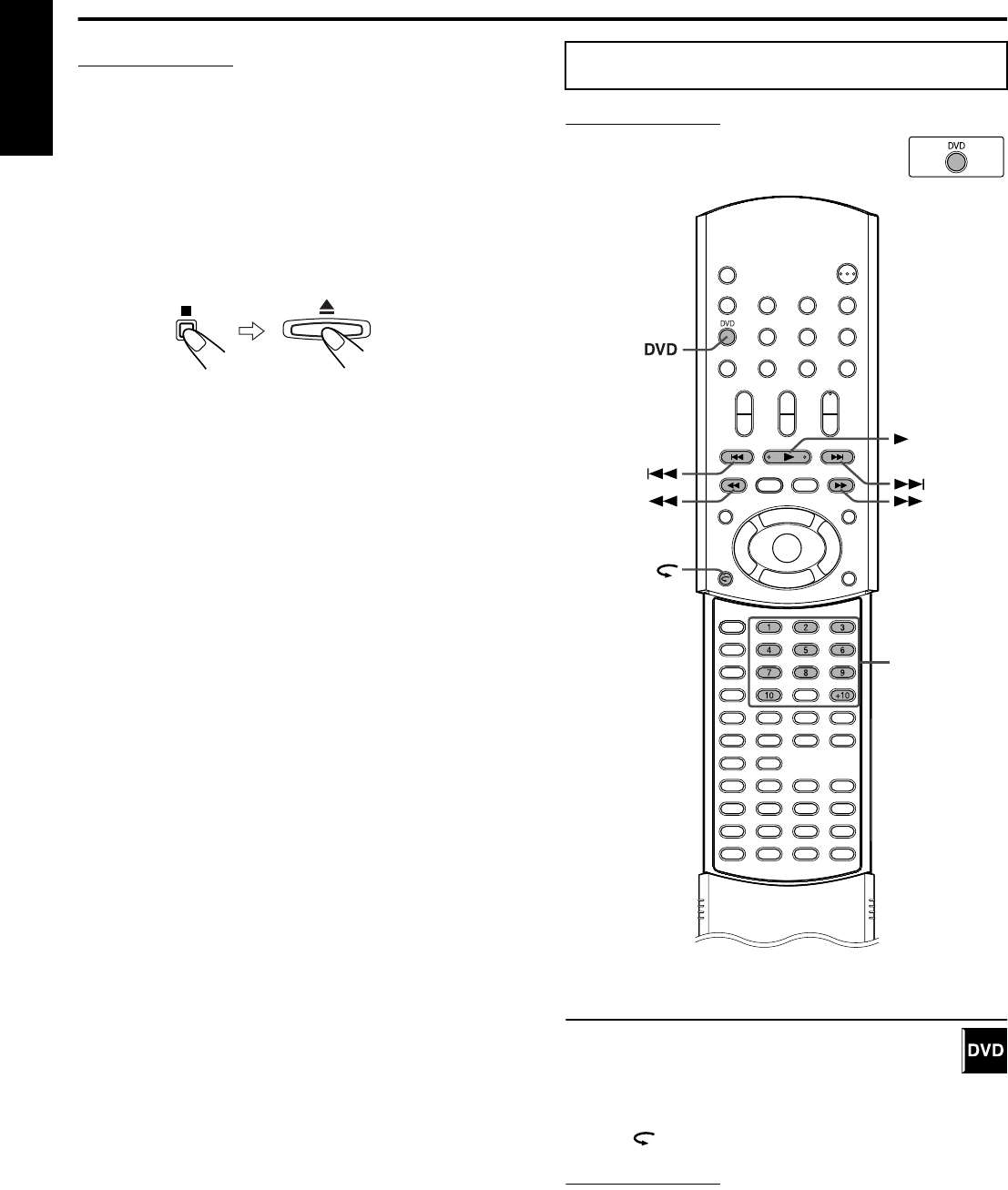
Playback
23
English
NOTE
• You can change the time information mode. (Apg. 32)
• You can also check the playback information on the TV screen.
(Apg. 31)
7Tray lock
You can lock the tray and prohibit the unwanted disc ejection by
children.
On the center unit ONLY:
While the system is turned off
Press and hold 7, then press 0.
• The system turns on and “LOCKED” appears on the display
window.
• If you try to eject a disc, “LOCKED” appears and indicates that
the tray is locked.
To unlock the tray
When the system is turned off, press and hold 7, then press 0.
• The system turns on and “UNLOCKED” appears on the display
window.
IMPORTANT
Before using the remote control for the following
operation;
• Press DVD.
One Touch Replay
You can move back the playback position by 10 seconds
from the current position.
7During playback
On the remote control:
Press .
NOTE
• This function works between chapters in the same title.
• This function may not work for some DVDs.
Playback features
Number
buttons
(play button)
TH-A55[UW]-05Basic.fm Page 23 Friday, June 13, 2003 9:15 AM
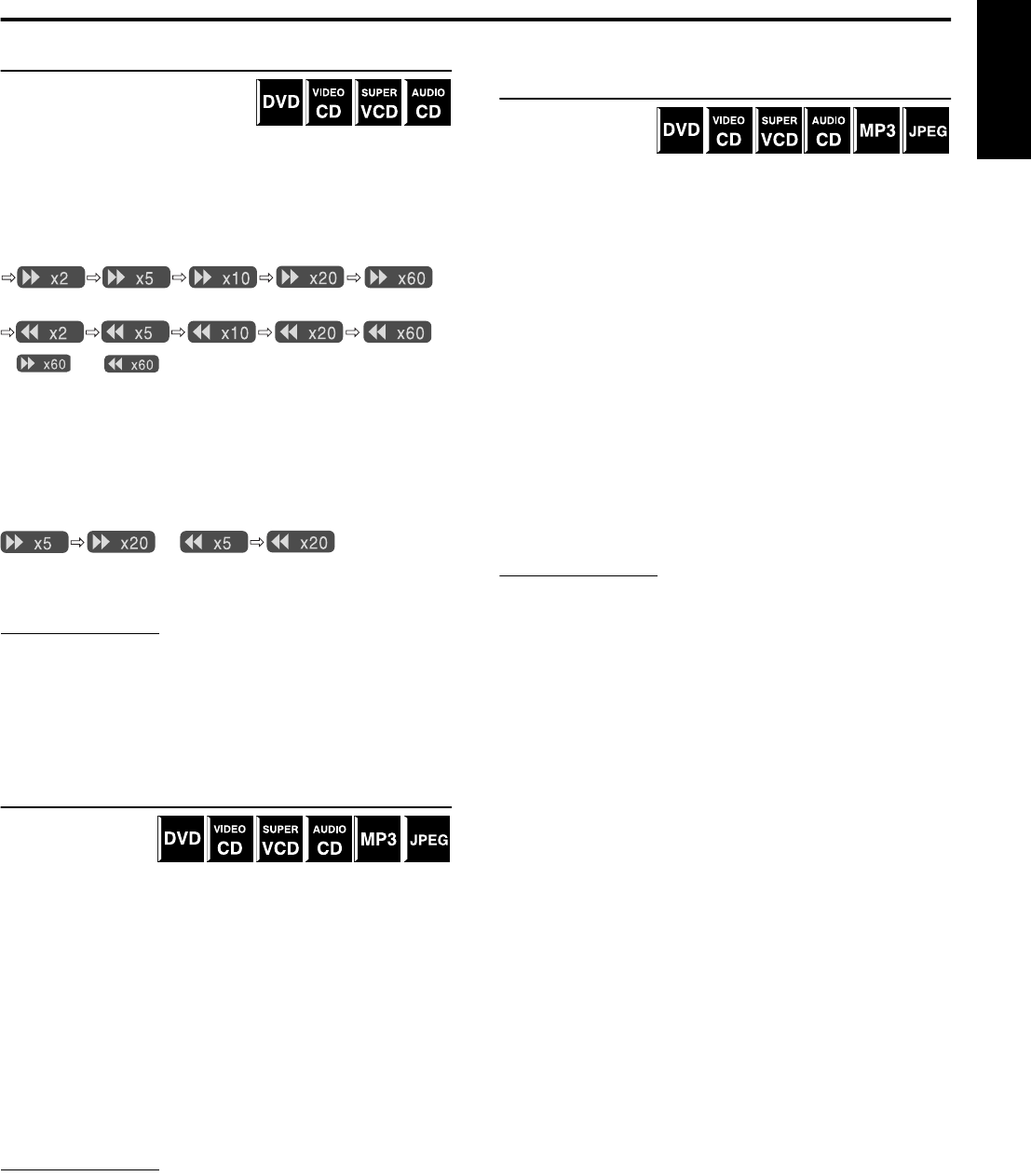
Playback
24
English
Fast-forward/fast-reverse search
You can search for a particular point
while playing a disc.
7During playback
On the remote control:
Press ¡/1.
Each time you press the button, the search speed changes as
follows;
Forward:
Reverse:
* and are only available for DVD.
To return to normal speed playback
Press 3 (play button).
On the remote control and the center unit:
Press and hold ¢/4.
Continuously pressing ¢/4 increases the fast-forward/reverse
search speed as follows;
To return to normal speed playback
Release the button.
NOTE
• When a DVD, Video CD or SVCD is played back, no sound comes
out during fast-forward/reverse search.
• When an Audio CD is played back, sound is intermittent and low
during fast-forward/reverse search.
• This function may not work for some DVDs.
Locating the beginning of a desired
selection
You can locate the
beginning of a
chapter, track or file.
7For DVD (chapter): During playback
For Video CD/SVCD (track): During playback without PBC
function
For Audio CD/MP3/JPEG (track/file): During playback or while
stopped
To skip chapters, tracks or files forward
Press ¢ as many times as required.
To skip to the beginning of the current chapter, track or
file
Press 4 once.
To skip chapters, tracks or files backward
Press 4 as many times as required.
NOTE
• This function may not work for some DVDs.
• When playing a Video CD or SVCD with the PBC function, ¢
and
4
may be used for the operations of menu-driven playback.
(Apg. 4, 33)
• When playing back an MP3/JPEG disc, you can make operations
using the MP3/JPEG control display. (Apg. 34, 35)
Locating a desired selection using number
buttons
You can locate the
desired title, chapter,
track or file by
selecting its number.
7For DVD (title, chapter):
While stopped (the title number is selected.)
During playback (the chapter number is selected.)
For Video CD/SVCD (track): During playback without PBC
function
For Audio CD/MP3/JPEG (track/file): During playback or while
stopped
On the remote control:
Press number buttons (1-10, +10) to select
the desired title, chapter or track number.
Examples:
To select 3: Press 3.
To select 14: Press +10, then 4.
To select 24: Press +10 twice, then 4.
To select 40: Press +10 three times, then 10.
The specified title, chapter, track or file number appears on the
display window and playback begins from that location.
NOTE
• While playing a DVD, if a menu is shown on the TV screen, number
buttons may be used for selecting an item in the menu. (Apg. 32)
• While playing a Video CD or SVCD with the PBC function, if a menu
is shown on the TV screen, number buttons are used for selecting an
item in the menu. (Apg. 33)
*
*
/
TH-A55[UW]-05Basic.fm Page 24 Friday, June 13, 2003 9:15 AM
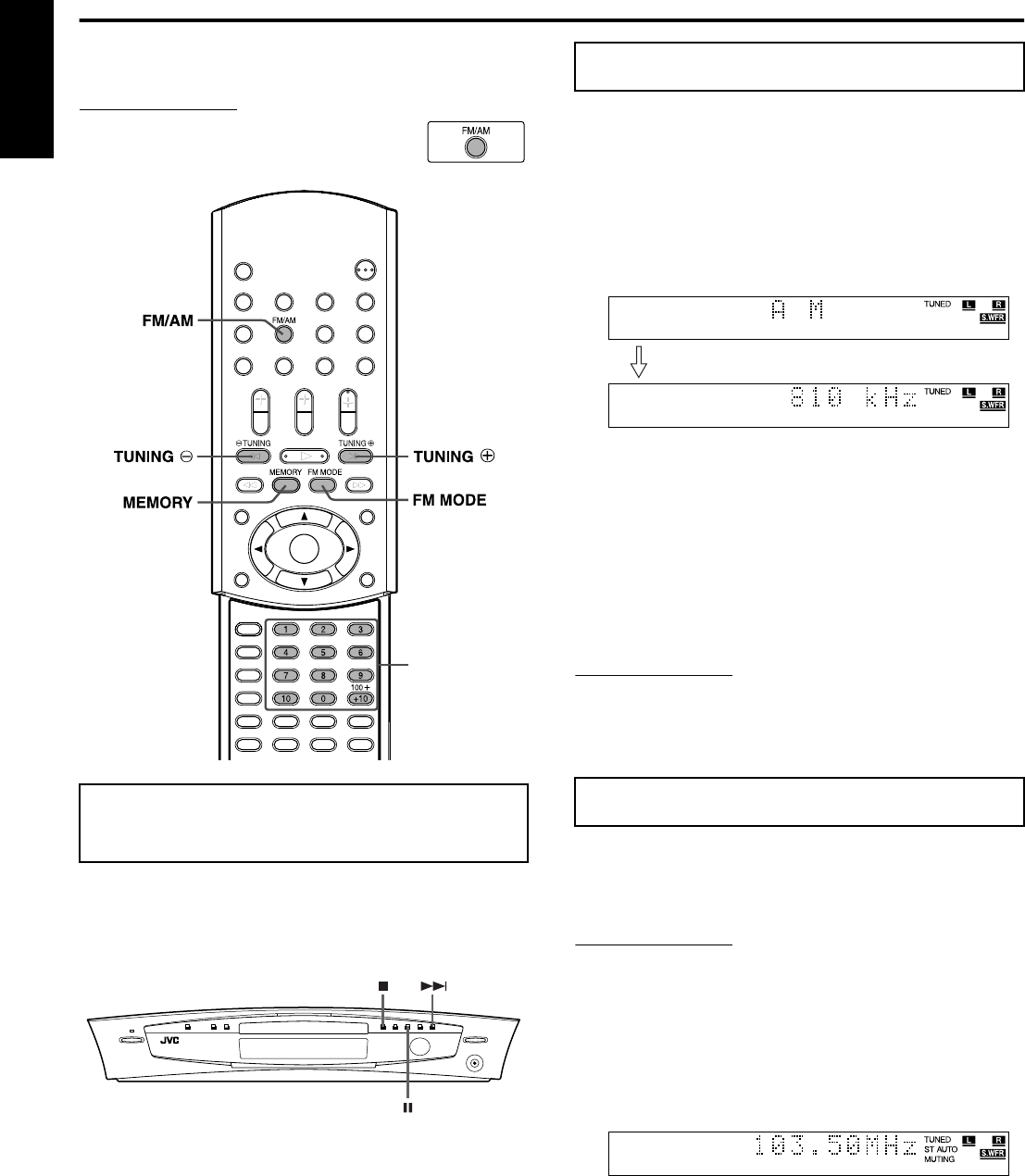
25
English
Tuner operations
You can browse through all the stations or use the preset function to
go immediately to a particular station.
IMPORTANT
Before using the remote control for the following
operation;
• Press FM/AM.
Some countries space AM stations 9 kHz apart, and other countries
use 10 kHz spacing.
• 10 kHz interval spacing is the initial setting.
On the center unit ONLY:
7When AM is selected as the source
To select the 10 kHz interval
Press and hold 8, then press ¢. “10k STEP” appears on the
display window. Now the 10 kHz interval is selected.
To select the 9 kHz interval
Press and hold 7, then press ¢. “9k STEP” appears on the
display window. Now the 9 kHz interval is selected.
On the remote control:
1Press FM/AM repeatedly to select the
band.
Each time you press the button, the band alternates between
FM and AM.
The selected band appears on the display window, then the last
received station appears.
Example:When AM is selected
2Press TUNING ª or TUNING ·
repeatedly until you find the frequency
you want.
When you hold down the button until the system starts
searching for stations and then release it, the system stops
searching automatically when a station of sufficient signal
strength is tuned in to.
•TUNING ª: Increases frequency.
•TUNING ·: Decreases frequency.
NOTE
• When a station of sufficient signal strength is tuned in, the TUNED
indicator lights on the display window.
• When an FM stereo program is received, the ST indicator lights on the
display window.
Once a station is assigned to a channel number, the station can be
quickly tuned in. You can preset 30 FM and 15 AM stations.
7To preset the stations
NOTE
Before you start operation;
• There is a time limit when doing the following steps. If the setting is
cancelled before you finish, start from step 2 again.
1Tune in the station you want to preset.
• For the detailed procedure, see “Manual tuning”.
• If you want to store the FM reception mode for an FM
station, select the reception mode you want. See “Selecting
the FM reception mode” (Apg. 26).
Setting the AM tuner
interval spacing
Number buttons
Manual tuning
Preset tuning
After a few seconds
TH-A55[UW]-06Tuner.fm Page 25 Friday, June 13, 2003 9:15 AM
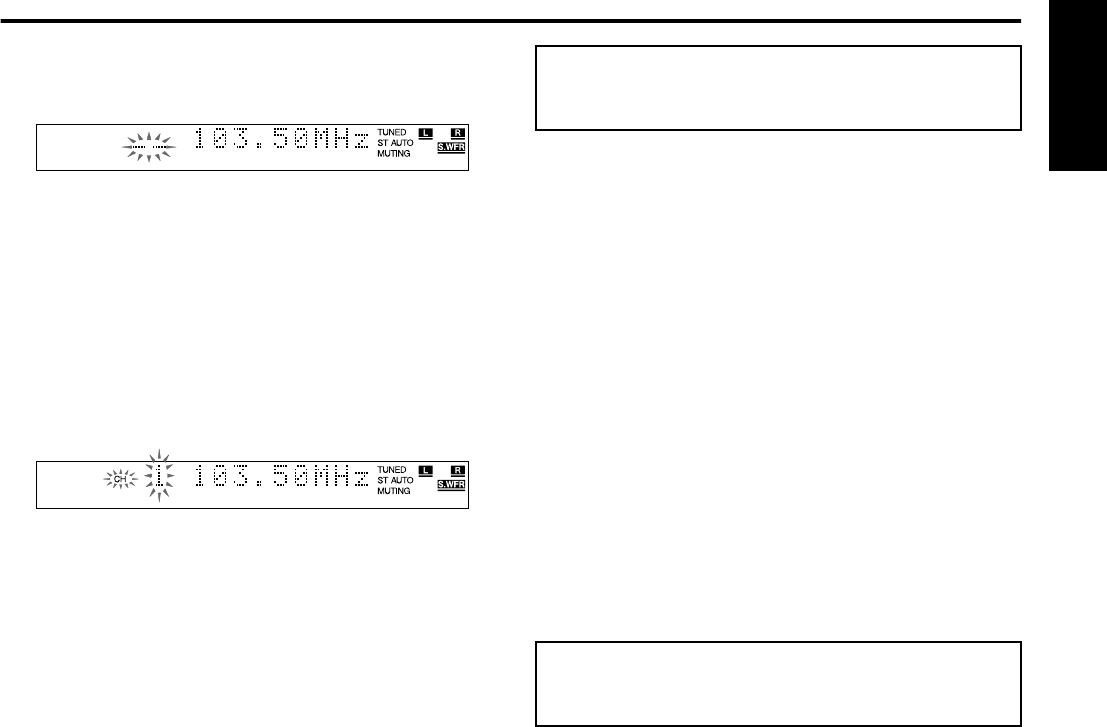
Tuner operations
26
English
2Press MEMORY.
The channel number position starts flashing on the display
window for about 5 seconds.
While the channel number position is flashing:
3Press number button(s) (1-10, +10) to
select a channel number.
The channel number and the CH indicator start flashing.
Examples:
For channel number 3: Press 3.
For channel number 14: Press +10, then 4.
(For FM stations only)
For channel number 24: Press +10 twice, then 4.
For channel number 30: Press +10 twice, then 10.
While the selected number is flashing:
4Press MEMORY again.
The selected number stops flashing.
The station is assigned to the selected preset number.
5Repeat steps 1 to 4 until you store all
the stations you want.
To erase a stored preset station
Storing a new station to a used number erases the previously stored
one.
7To tune in to a preset station
On the remote control:
1Press FM/AM repeatedly to select the
band.
Each time you press the button, the band alternates between
FM and AM.
2Press number button(s) (1-10, +10) to
select a preset channel number.
Examples:
For channel number 3: Press 3.
For channel number 14: Press +10, then 4.
(For FM stations only)
For channel number 24: Press +10 twice, then 4.
For channel number 30: Press +10 twice, then 10.
When the stereo FM program currently tuned in is noisy, you can
change the FM reception mode to improve the reception.
• You can store the FM reception mode for each preset station. See
“Preset tuning” (Apg. 25).
7While listening to an FM station
On the remote control:
Press FM MODE.
The FM reception mode appears on the display window.
Each time you press the button, the FM reception mode alternates
between “AUTO MUTING” and “MONO”.
• AUTO MUTING:
When a program is broadcast in stereo, you will hear stereo
sound. (The ST indicator lights on the display window.) When in
monaural, you will hear monaural sound. This mode is also
useful to suppress static noise between stations. The AUTO
MUTING indicator lights on the display window.
•MONO:
Reception will be improved although you will lose the stereo
effect. (The ST indicator goes off.) In this mode, you will hear
noise until you are tuned in to a station. (The AUTO MUTING
indicator also goes off.)
When listening to an AM broadcast with a lot of noise interference,
you can change the Beat Cut mode to reduce the noise.
7While listening to an AM station
On the remote control:
Press FM MODE.
The current Beat Cut mode appears on the display window.
Each time you press the button, the Beat Cut mode alternates
between “BEAT CUT 1” and “BEAT CUT 2”.
• Choose “BEAT CUT 1” or “BEAT CUT 2” according to which
gives clearer sound.
Selecting the FM
reception mode
Reducing the noise of AM
broadcast
TH-A55[UW]-06Tuner.fm Page 26 Friday, June 13, 2003 9:15 AM
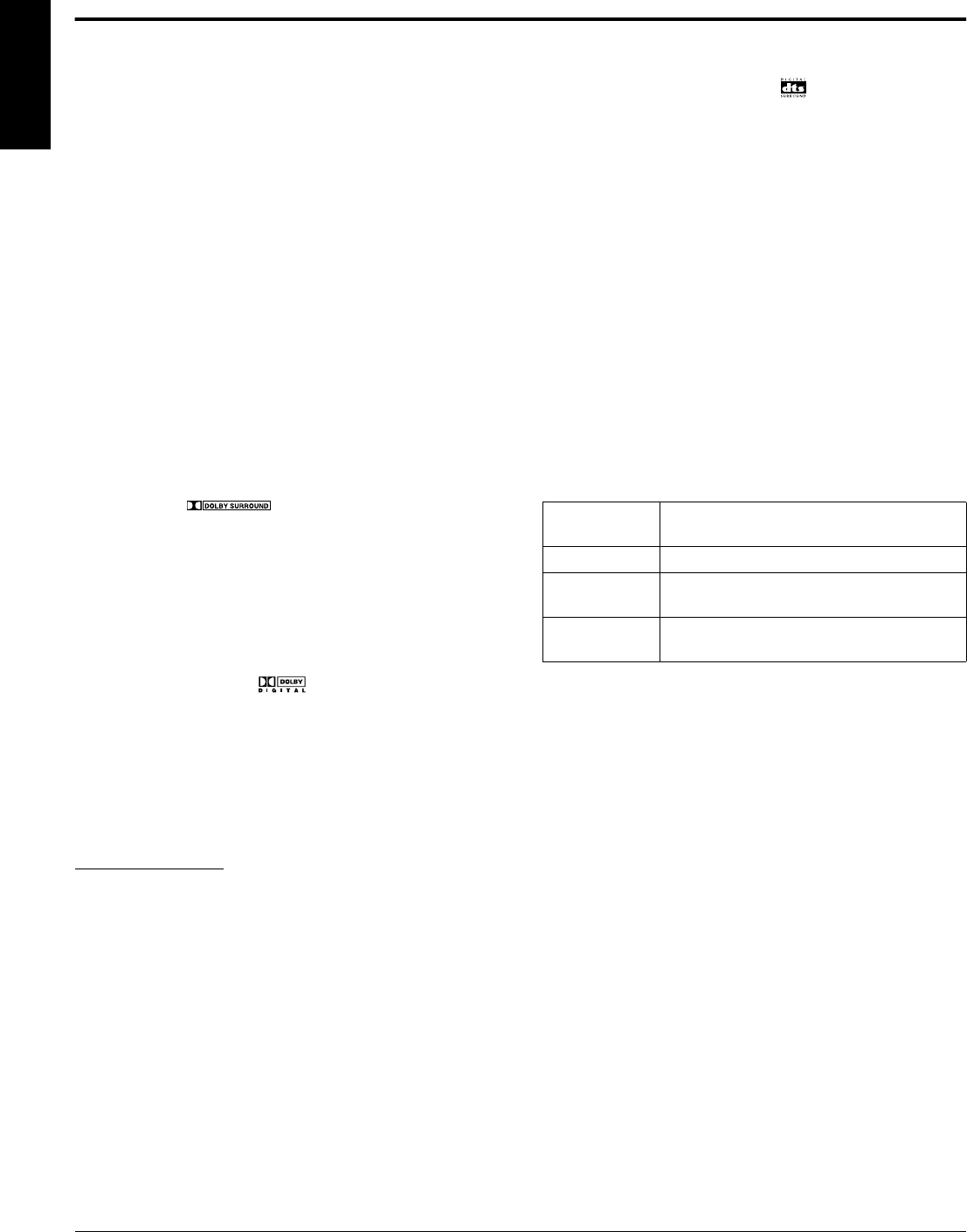
27
English
Creating realistic sound fields
You can use the following surround modes to reproduce a realistic
sound field.
• Dolby Surround
•Dolby Pro Logic II
•Dolby Digital
• DTS Digital Surround
•DSP modes
•DAP modes
•All Channel Stereo
7Dolby Surround
Dolby Pro Logic II*
Dolby Pro Logic II has a newly developed multichannel playback
format to decode all 2 channel sources — stereo source and Dolby
Surround encoded source — into a 5.1 channel.
The matrix-based encoding/decoding method used by Dolby Pro
Logic II makes no limitation for the cutoff frequency of the treble
from surround channel and enables stereo surround sound
compared to conventional Dolby Pro Logic.
Dolby Pro Logic II enables to reproduce spacious sound from
original sound without adding any new sounds and tonal coloration.
Dolby Pro Logic II has two modes — Movie mode and Music
mode:
• Pro Logic II Movie (PL II MOVIE)
Suitable for reproduction of Dolby Surround encoded sources
bearing the mark . You can enjoy soundfield very
close to the one created with discrete 5.1 channel sounds.
• Pro Logic II Music (PL II MUSIC)
Suitable for reproduction of any 2 channel stereo music sources.
You can enjoy wide and deep sound by using this mode.
• When Dolby Pro Logic II is activated, the /PLII indicator
lights on the display window.
Dolby Digital*
Used to reproduce multichannel soundtracks of the software
encoded with Dolby Digital ( ).
Dolby Digital 5.1 ch (DOLBY D) encoding method (so-called
discrete multichannel digital audio format) records and digitally
compresses the front left channel, front right channel, center
channel, surround left channel, surround right channel and LFE
channel signals.
Since each channel is completely independent from the other
channel signals to avoid interference, you can obtain much better
sound quality with much stereo and surround effects.
NOTE
• Dolby Digital software can be roughly grouped into two categories-
multichannel (up to “5.1” channel) and 2 channel software. To enjoy
surround sounds while playing Dolby Digital 2 ch software, you can
use Dolby Pro Logic II.
7DTS Digital Surround**
Used to reproduce multichannel soundtracks of the software
encoded with DTS Digital Surround ( ).
DTS Digital Surround (DTS) is another discrete multichannel
digital audio format available on CD, LD and DVD software.
Compared to Dolby Digital, audio compression ratio is relatively
low. This fact allows DTS Digital Surround format to add breadth
and depth to the reproduced sounds. As a result, DTS Digital
Surround features natural, solid and clear sound.
7DSP modes
DAP (Digital Acoustic Processor) modes
DAP modes have been designed to create important acoustic
surround elements.
The sound heard in a live club, dance club, hall or pavilion consists
of direct sound and indirect sound — early reflections and
reflections from behind. Direct sounds reach the listener directly
without any reflection. On the other hand, indirect sounds are
delayed by the distances of the ceiling and walls (see the diagram
below).
These indirect sounds are important elements of the acoustic
surround effects. The DAP mode can reproduce a realistic sound
field by adding these indirect sounds.
The following DAP modes are provided with this system.
These DAP modes can be used to add the acoustic surround effects
while reproducing 2 channel stereo source, and can give you a real
“being there” feeling.
• When one of the DAP modes is selected, the DSP indicator lights
on the display window.
LIVE CLUB Gives the feeling of a live music club with a
low ceiling.
DANCE CLUB Gives a throbbing bass beat.
HALL Gives clear vocal and the feeling of a concert
hall.
PAVILION Gives the spacious feeling of a pavilion with a
high ceiling.
*Manufactured under license from Dolby Laboratories.
“Dolby”, “Pro Logic” and the double-D symbol are
trademarks of Dolby Laboratories.
** “DTS” and “DTS Digital Surround” are registered
trademarks of Digital Theater Systems, Inc.
TH-A55[UW]-07Sound.fm Page 27 Friday, June 13, 2003 9:15 AM
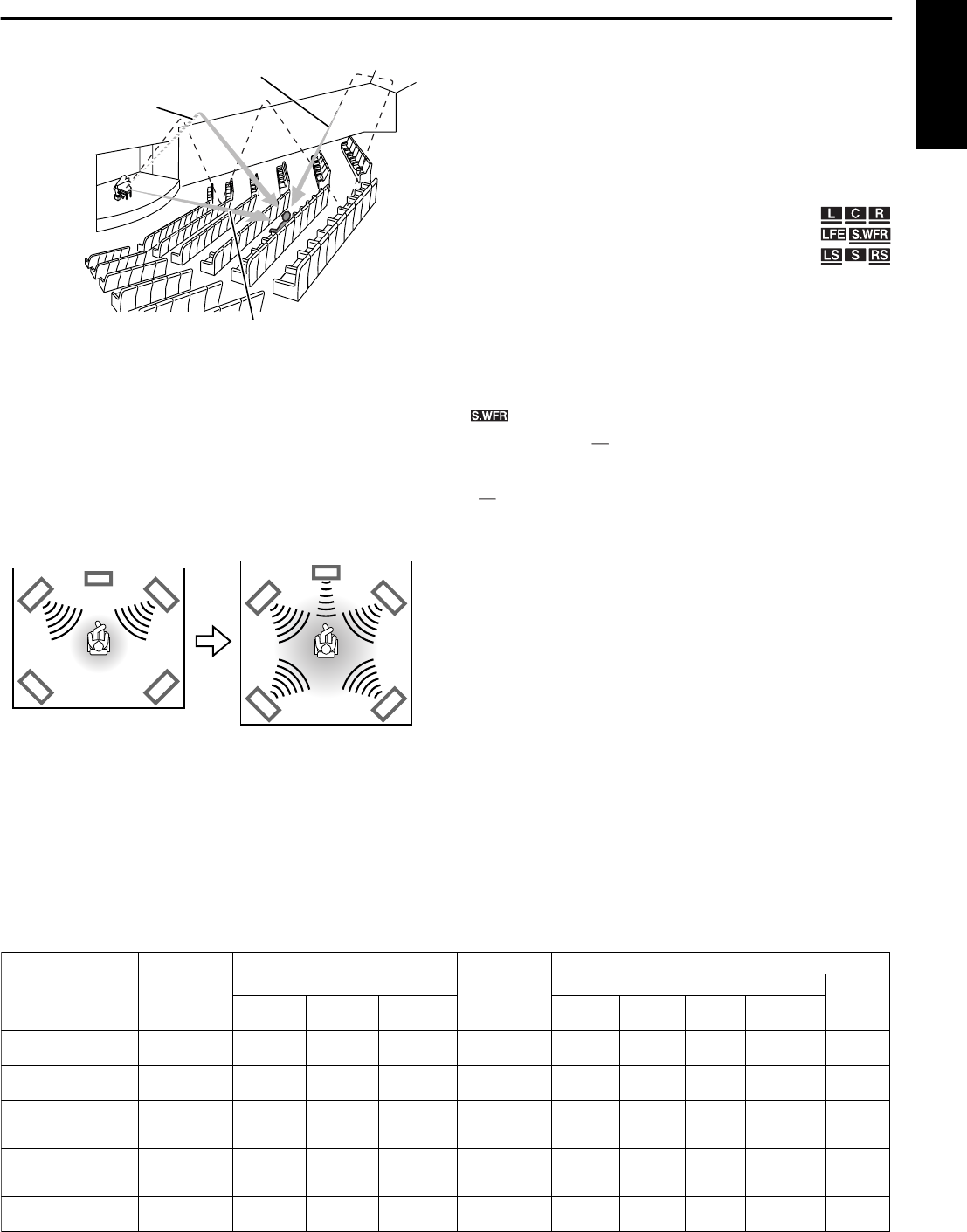
Creating realistic sound fields
28
English
Creating sound field
All Channel Stereo
All Channel Stereo (ALL CH ST.) mode can reproduce a larger
stereo sound field using all the connected (and activated) speakers.
All Channel Stereo can be used while reproducing 2 channel stereo
source.
• When All Channel Stereo is selected, the DSP indicator lights on
the display window.
All Channel Stereo reproduction
7Indicators on the display window
Digital signal format indicators
LPCM: Lights when Linear PCM signal comes in.
/DIGITAL: Lights when Dolby Digital signals come in.
+: Lights when DTS Digital (Surround) signals come
in.
No indication: No digital signal indicator lights when analog
signals come in.
Source signal indicators, etc.
Light to indicate the incoming signals.
=: Lights when the left channel signal comes
in.
>: Lights when the center channel signal comes in.
?: Lights when the right channel signal comes in.
@: Lights when the LFE channel signal comes in.
C: Lights when the surround left channel signal comes in.
E: Lights when the surround right channel signal comes in.
D: Lights when the monaural surround channel signal or 2
channel Dolby Surround signal comes in.
: Always lights.
The channel with “ ” shows that the corresponding speakers are
reproducing the channels’ sound.
If the channels’ sound decoded into 5.1 channel is reproduced, only
“ ” lights.
Normal stereo sound All Channel Stereo
Reflections from behind
Early reflections
Direct sounds
Available Surround modes for each input signal
The B marks show available surround modes.
* You can select these modes by pressing SURR-MODE. (Apg. 29)
Mode
Surround off
(SURR OFF)
Dolby Surround DTS Digital
Surround
(DTS)
DSP mode
DAP mode ALL CH
ST.*
Signal PL II
MOVIE*PL II
MUSIC*Dolby
Digital
LIVE
CLUB*DANCE
CLUB*HALL*PAVILION*
Dolby Digital
(Multichannel) B
BB
B—— B
BB
B——————
Dolby Digital
(2 channel) B
BB
BB
BB
BB
BB
B———————
DTS Digital
Surround
(Multichannel)
B
BB
B—— — B
BB
B——— — —
DTS Digital
Surround
(2 channel)
B
BB
BB
BB
BB
BB
B———————
Analog (VCR/FM/
AM) or Linear PCM B
BB
BB
BB
BB
BB
B——B
BB
BB
BB
BB
BB
BB
BB
BB
BB
B
TH-A55[UW]-07Sound.fm Page 28 Friday, June 13, 2003 9:15 AM
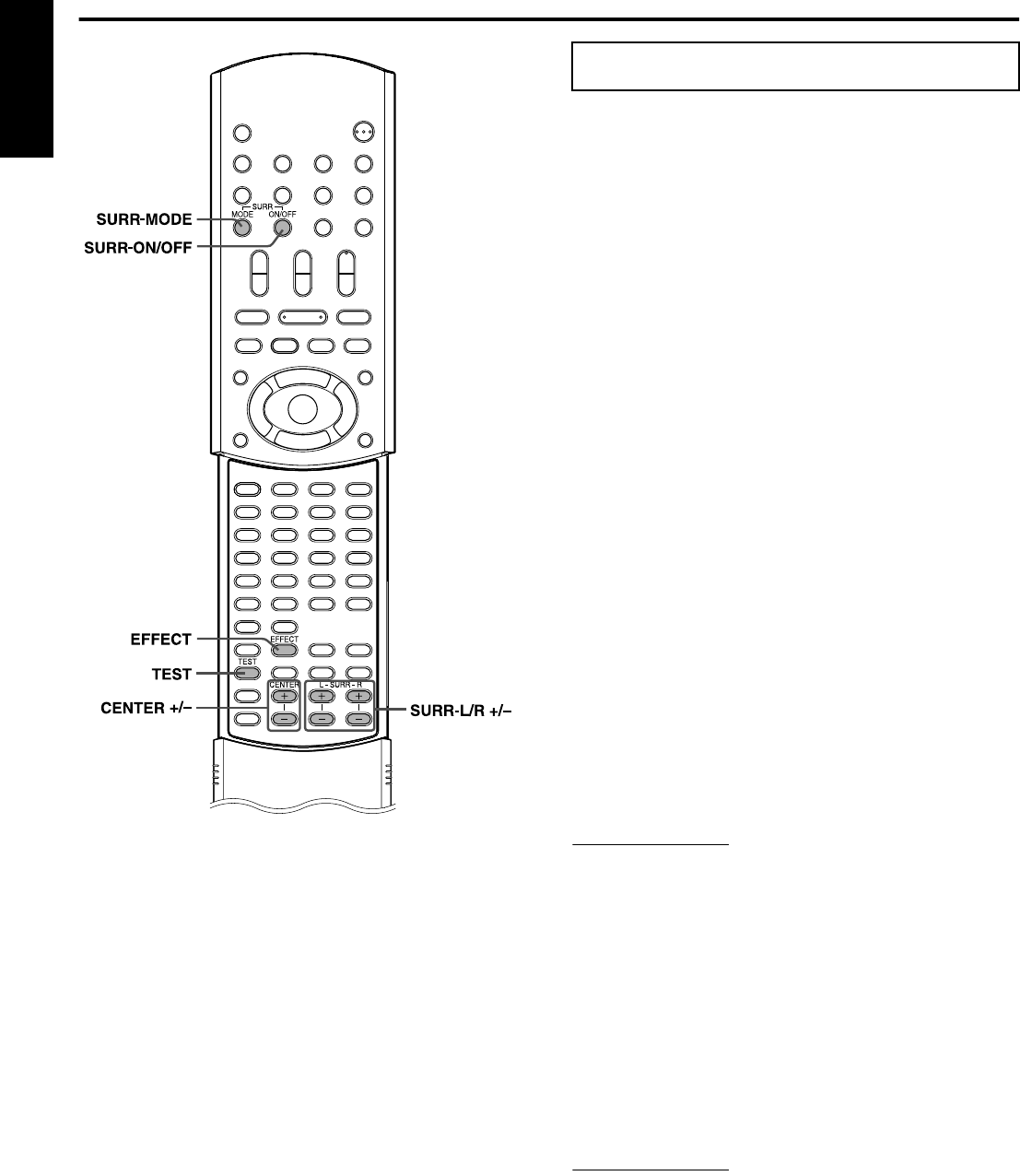
Creating realistic sound fields
29
English
The system is set up to automatically select the optimal surround
mode for input signal from digital multichannel software.
When playing back 2 channel source, you can select the desired
surround mode manually.
On the remote control:
7When playing back digital multichannel software
The appropriate multichannel surround mode is automatically
activated.
“DOLBY D”: When a software encoded with Dolby Digital is
played back
“DTS”: When a software encoded with DTS Digital
Surround is played back
In these cases, you can only turn on or off (“SURR OFF”) the
surround mode.
7When playing back 2 channel source
You can select either mode of Dolby Pro Logic II (PL II MOVIE/
PL II MUSIC) or one of the DSP modes (LIVE CLUB/DANCE
CLUB/HALL/PAVILION/ALL CH ST.).
Press SURR-MODE.
The surround mode is turned on and the current surround mode
appears on the display window.
Each time you press the button, the surround mode changes as
follows;
] PL II MOVIE ] PL II MUSIC ] LIVE CLUB ] DANCE
CLUB ] HALL ] PAVILION ] ALL CH ST. ] (back to the
beginning)
For details on each mode, see pages 27 and 28.
To turn off the surround mode
Press SURR-ON/OFF.
Each time you press the button, the surround mode turns on and off
alternately.
SURR OFF (surround off) O current selected mode
(surround on)
NOTE
• When selecting “PL II MUSIC”, “PL II MOVIE”, “DOLBY D” or
“DTS” as the surround mode, the SURROUND indicator lights.
• When selecting one of the DSP modes (“LIVE CLUB”/“DANCE
CLUB”/“HALL”/“PAVILION”/“ALL CH ST.”) as the surround
mode, the DSP indicator lights.
• For Dolby Digital 2 channel software, you can select “PL II MUSIC”
or “PL II MOVIE”.
Storing adjustments — auto memory
This system memorizes the surround mode settings for each source.
• When you turn the power off:
When turning the power on again, the memorized settings for the
current source are automatically recalled.
• When you change the source:
The memorized settings for the newly selected source are
automatically recalled.
NOTE
• If the source is FM or AM, you can assign a different setting for each
band.
Using the surround mode
TH-A55[UW]-07Sound.fm Page 29 Friday, June 13, 2003 9:15 AM
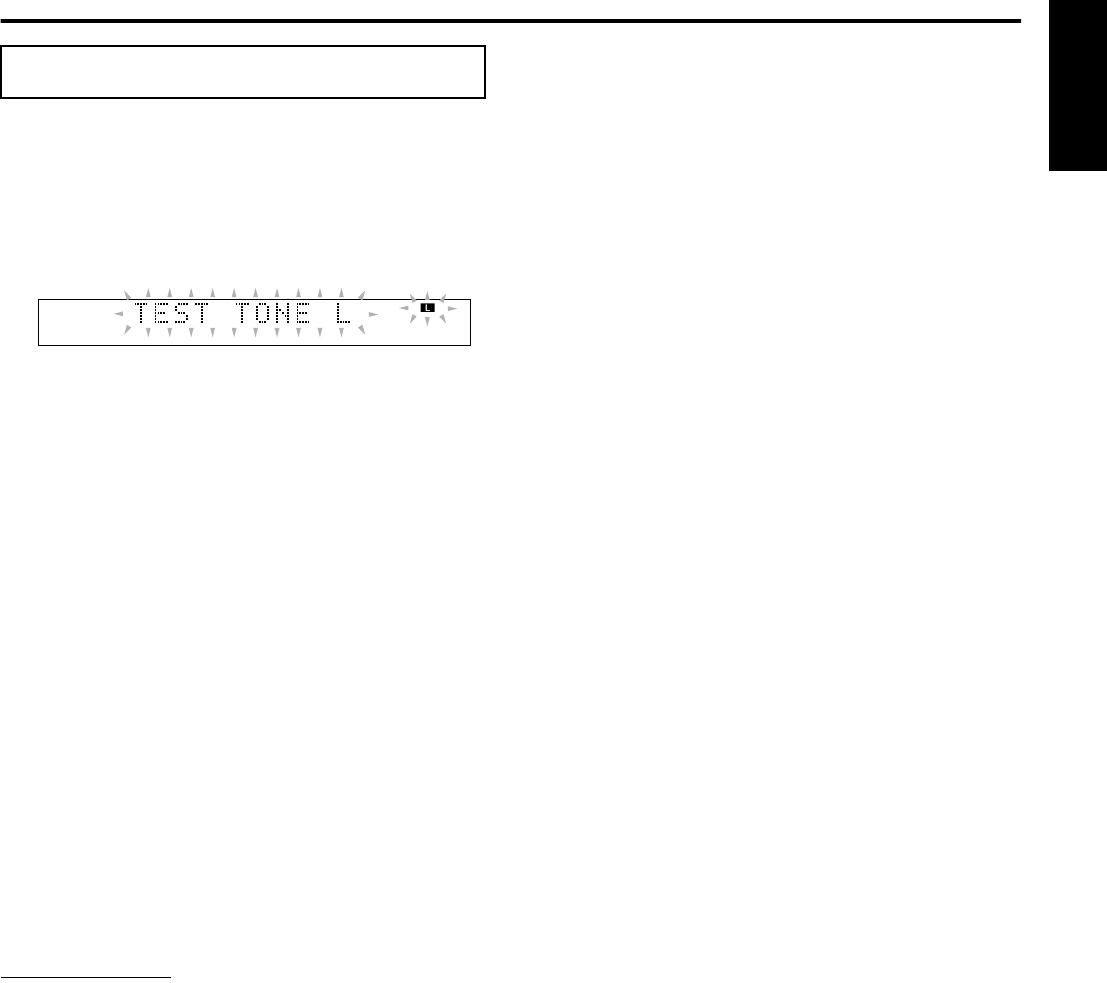
Creating realistic sound fields
30
English
On the remote control:
1Press TEST.
Check if you can hear the sounds through all the speakers at
the equal level.
“TEST TONE” and the corresponding signal indicator starts
flashing on the display window, and the test tone comes out of
the speakers in the following order;
] Front left speaker (a) ] Center speaker (b) ]
Front right speaker (c) ] Surround right speaker
(i) ] Surround left speaker (g) ] (back to the
beginning)
2Adjust the speaker output levels (–10 to
+10).
Adjust the center speaker and surround speaker levels as much
as the sound from the front speakers. Use one of the following
buttons to adjust each speaker level.
•CENTER +/– for the center speaker
•SURR-L +/– for the surround left speaker
•SURR-R +/– for the surround right speaker
3Press TEST again to stop the test tone.
7For DAP modes (A
AA
Apg. 27) only
4Press EFFECT to select the effect level
(1 to 5) you want.
Each time you press the button, the effect level changes as
follows;
] DSP EFFECT 1 ] DSP EFFECT 2 ] DSP EFFECT 3
] DSP EFFECT 4 ] DSP EFFECT 5 ] (back to the
beginning)
As the number increases, the selected mode will be more
effective. (Normally set the level to “DSP EFFECT 3”.)
NOTE
• You cannot adjust the center speaker output level for the DAP modes
and the effect level for All Channel Stereo.
• You can output the test tone in any surround mode, or even when
surround mode is not activated.
• Speaker output levels whose source signal indicator is lit can be
adjusted without pressing TEST.
• When selecting DVD as the source, you can also adjust the speaker
output levels using the choice menu. (Apg. 48)
Adjusting the sound
TH-A55[UW]-07Sound.fm Page 30 Friday, June 13, 2003 9:15 AM
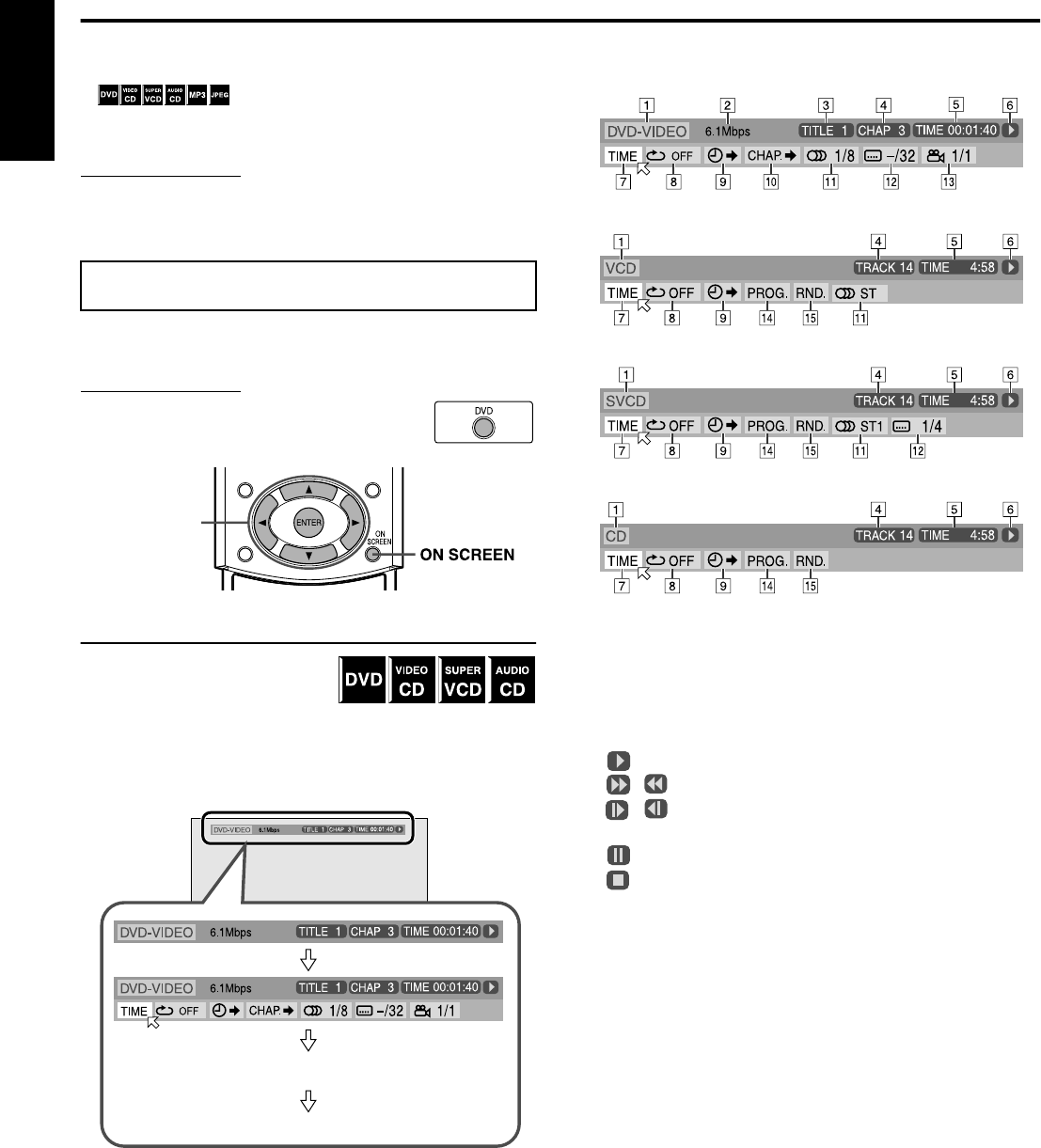
31
English
Advanced operations
This section explains advanced operations for disc playback using
the remote control.
• shows the types of discs an operation is
available for.
• Turn on your TV and select the correct input mode on the TV.
NOTE
•If “
B” appears on the TV screen when pressing a button, the disc
cannot accept an operation you have tried to do or information
required for that operation is not recorded to the disc.
You can check disc information while the disc is loaded and you
can use some functions using the on-screen bar.
IMPORTANT
Before using the remote control for the following
operation;
• Press DVD.
Showing the on-screen bar
7Whenever a disc is loaded
Press ON SCREEN.
Each time you press the button, the on-screen bar changes as
follows on the TV screen.
Example:During DVD playback
7Contents of the on-screen bar during playback
DVD
Video CD
SVCD
CD
AShows disc type.
BShows current transfer rate (Megabits per second).
CShows current title (for DVD).
DShows current chapter number (for DVD) or track number (for
other type of discs).
EShows time information. (Apg. 32)
FShows playback status.
: appears during playback.
/ : appears during fast forward/reverse.
/ : appears during playback in forward slow-motion/
reverse slow-motion.
: appears when paused.
: appears when stopped.
GSelect this to change time information (E). (Apg. 32)
HSelect this for Repeat Playback. (Apg. 42)
ISelect this for time search function. (Apg. 34)
JSelect this for chapter search function. (Apg. 33)
KSelect this to change audio language or channel. (Apg. 37, 38)
LSelect this to change subtitle language. (Apg. 37)
MSelect this to change view angle. (Apg. 36)
NSelect this for Program Playback. (Apg. 41)
OSelect this for Random Playback. (Apg. 42)
Using the on-screen bar
Cursor
(3/2///5)
/ENTER
OFF
(The on-screen bar disappears)
(back to the beginning)
TH-A55[UW]-08Advanced.fm Page 31 Friday, June 13, 2003 9:14 AM
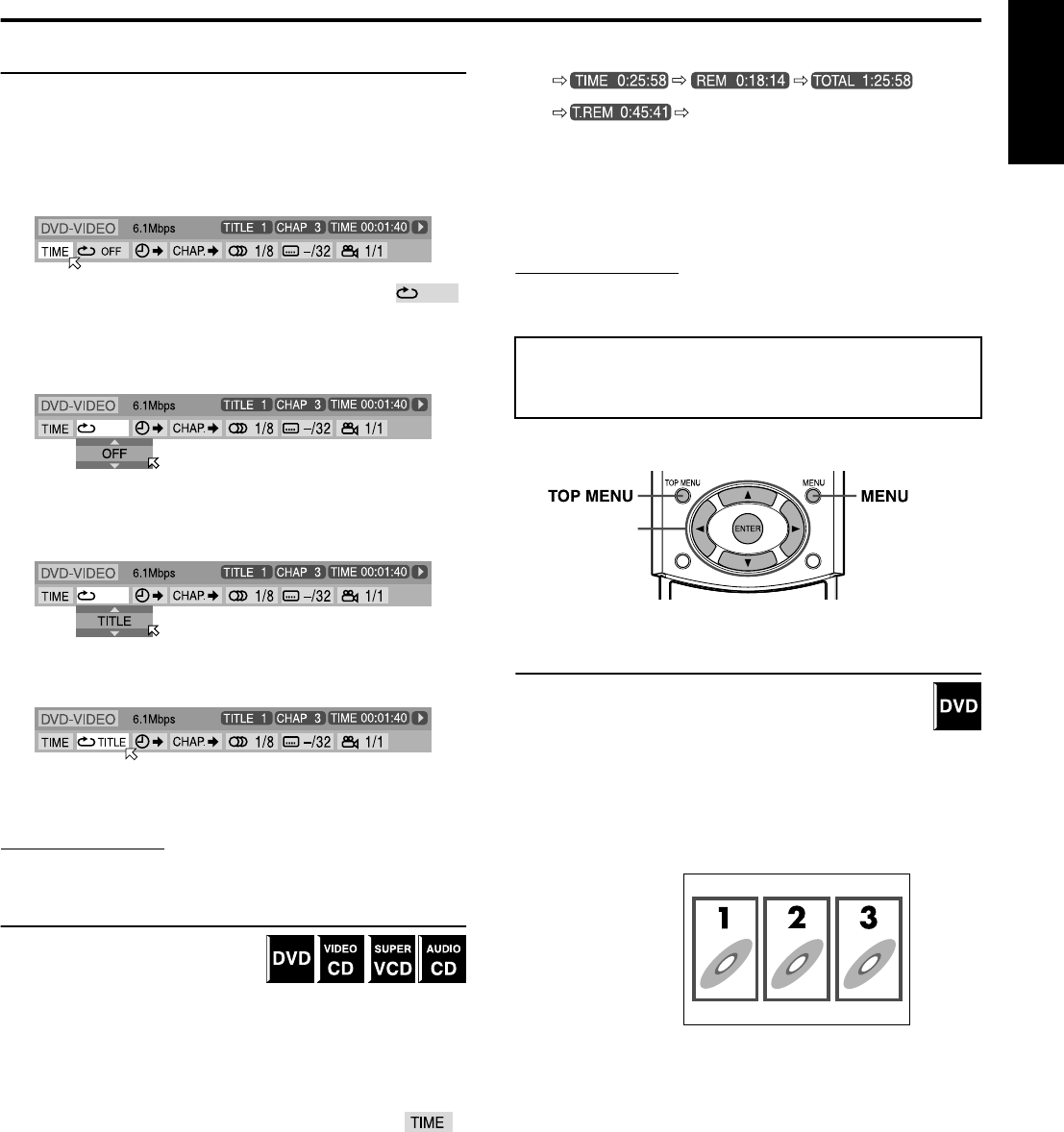
Advanced operations
32
English
Basic operation on the on-screen bar
Example:When selecting the Repeat mode of DVD
7During playback or while stopped
1Press ON SCREEN twice.
The on-screen bar appears on the TV screen.
• The currently selected item shows green.
2Press Cursor 3/2 to move H to .
3Press ENTER.
The pop-up window appears under the selected item.
• The current setting appears.
4Press Cursor //5 to select the desired
option.
Each time you press the button, the options change.
5Press ENTER.
The setting changes and the pop-up window disappears.
To turn off the on-screen bar
Press ON SCREEN.
NOTE
• See the corresponding pages for details on each function.
Changing the time information
You can change the time information
in the on-screen bar on the TV screen
and the display window of the center
unit.
7During playback or while stopped
1Press ON SCREEN twice.
The on-screen bar appears on the TV screen.
2Press Cursor 3/2 to move H to .
3Press ENTER.
Each time you press the button, the time information changes
as follows;
Example: During DVD playback
• TIME: Elapsed playing time of current chapter/track
• REM: Remaining time of current chapter/track
• TOTAL: Elapsed time of disc
• T. REM: Remaining time of disc
To turn off the on-screen bar
Press ON SCREEN.
NOTE
• While playing a Video CD, SVCD or Audio CD, the hour digit
indication does not appear.
You can start playing a title, chapter or track you specify. You can
also play a disc from specified time.
Locating a desired scene from the DVD
menu
DVDs generally have their own menus which show disc
contents. These menus contain various items such as titles
of movies, names of songs or artist information, and you
can display them on the TV screen. You can locate a desired scene
by using these menus.
7Whenever a DVD is loaded
1Press TOP MENU or MENU.
The menu appears on the TV screen.
Normally, a DVD which contains more than one title will have
a “title” menu which lists the titles. Press TOP MENU to show
the title menu.
Some DVDs may also have a different menu which is shown
by pressing MENU.
See the instructions for each DVD regarding its particular
menu.
2Use Cursor 3/2///5 to select a
desired item.
3Press ENTER.
The system starts playback of the selected item.
• With some discs, you can also select items by entering the
corresponding number using number buttons.
Playing from a specified
position on a disc
(back to the beginning)
Cursor
(3/2///5)
/ENTER
Example:
TH-A55[UW]-08Advanced.fm Page 32 Friday, June 13, 2003 9:14 AM
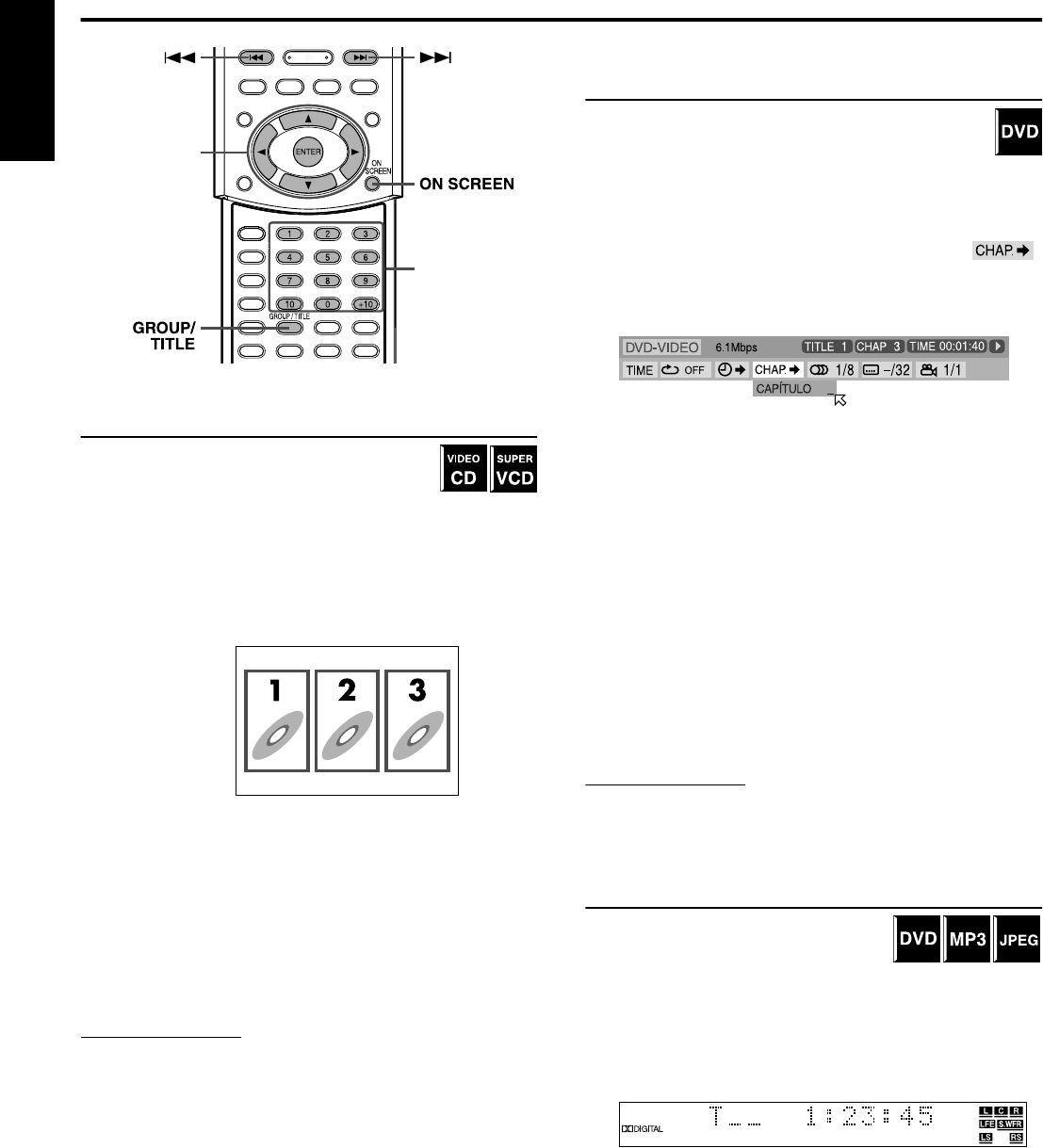
Advanced operations
33
English
Locating a desired scene using a Video
CD/SVCD menu with PBC
A Video CD or SVCD recorded with PBC has its
own menus such as a list of contained songs. You
can locate a specific scene by using these menus.
(Apg. 4)
7When the menu appears on the TV screen during playback with
PBC function
Press number buttons (1-10, +10) to select
the number of the desired item.
The system starts playback from the selected item.
To select the number
Example:
To select 3: Press 3.
To select 11: Press +10, then 1.
To return to the menu
Press RETURN.
When “NEXT” or “PREVIOUS” is shown on the TV
screen:
• To go to the next page, press ¢.
• To return to the previous page, press 4.
NOTE
• If you want to play a PBC-compatible Video CD/SVCD without
using the PBC function, perform any of the following:
•Start playback by pressing number buttons while stopped.
•Press ¢ repeatedly until the desired track number is displayed,
then start playback by pressing 3 (play button).
The track number appears on the display window instead of
“PBC”.
• To activate the PBC function when playing a PBC-compatible Video
CD/SVCD without using the PBC function, perform any of the
following:
•Press TOP MENU or MENU.
•Press 7 twice to stop playback, then press 3 (play button).
Locating a desired chapter using the on-
screen bar
When playing back a DVD, you can locate the chapter
number to be played using the on-screen bar.
7During playback
1Press ON SCREEN twice.
The on-screen bar appears on the TV screen.
2Press Cursor 3/2 to move H to .
3Press ENTER.
The following pop-up window appears under the selected item.
4Press number buttons (0-10) to enter
the desired chapter number.
Example:
To select 8: Press 8.
To select 10: Press 10.
To select 20: Press 2, then 0.
To select 37: Press 3, then 7.
To correct a misentry
Repeat step 4 until the correct number appears in the pop-up
window.
5Press ENTER.
The system starts playback from the selected chapter.
To turn off the on-screen bar
Press ON SCREEN.
NOTE
•The
+10 button is not used by this function.
• You can select up to the 99th chapter.
Locating a desired title/group using
number buttons
When playing back a disc with more than
one title or one group, you can specify a
desired title or group to be played using
number buttons.
1Press GROUP/TITLE.
“_ _” is shown in the title/group display area in the display
window.
Example: During DVD playback
Number buttons
Cursor
(3/2///5)
/ENTER
Example:
TH-A55[UW]-08Advanced.fm Page 33 Friday, June 13, 2003 9:14 AM
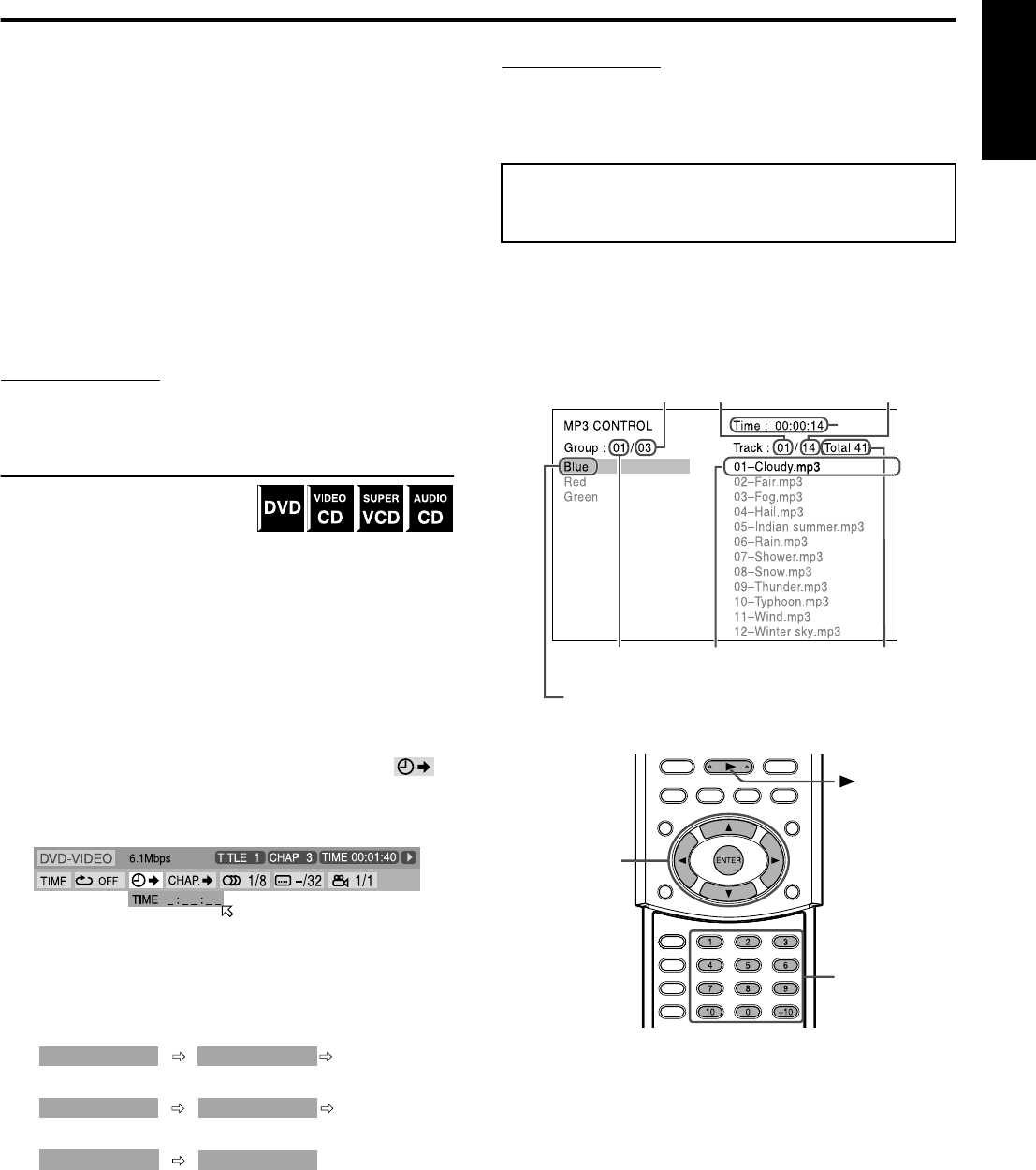
Advanced operations
34
English
2Use number buttons (0-10, +10) to enter
the desired title or group number.
The system starts playback from the first chapter/track/file of
the selected title/group.
Example:
To select 8: Press 8.
To select 10: Press 10.
Or press +10, then 0.
To select 20: Press +10, then 10.
Or press +10 twice, then 0.
To select 25: Press +10 twice, then 5.
• Specify the number within 5 seconds after pressing
GROUP/TITLE (i.e. while the display window shows “_ _”
for the title/group number, instead of the current number).
• You can also specify the desired chapter/track/file by using
number button. (Apg. 24)
NOTE
• This function may not work for some DVDs.
Locating a desired position by specifying
the time
You can start playing at your desired
position by specifying the elapsed
playing time from the beginning of
the current title (for DVD), or from the beginning of the disc (for
Video CD/SVCD/Audio CD).
7For DVD:
During playback
For Video CD/SVCD:
While stopped or during playback without PBC function
For Audio CD:
During playback or while stopped
1Press ON SCREEN twice.
The on-screen bar appears on the TV screen.
2Press Cursor 3/2 to move H to .
3Press ENTER.
The following pop-up window appears under the selected item.
4Use number buttons (0-9) to enter the
time.
Example:
To play back from a point 2 (hours): 34 (minutes): 08
(seconds) elapsed
To correct a misentry
Press Cursor 2 repeatedly until the wrong number is erased,
then press number buttons to enter the correct numbers.
5Press ENTER.
The system starts playback from the specified time.
To turn off the on-screen bar
Press ON SCREEN.
NOTE
• You can also use the 10 button to enter “0”.
•The
+10 button is not used by this function.
• You can specify time in hours/minutes/seconds for DVD and in
minutes/seconds for Video CD/SVCD/Audio CD.
You can search and play desired groups and tracks using the MP3
control display.
7MP3 control display
The MP3 control display appears on the TV screen and playback
starts when a MP3 disc is selected.
*Elapsed playing time of current track
Elapsed playing time is only shown during playback.
7During playback
1Press Cursor //5 to select the desired
group.
2Press Cursor 3 to select the track list.
3Press Cursor //5 to select the desired
track.
The playback starts from the selected track.
If you select the track while stopped
Press ENTER or 3 (play button) to start playback of the selected
track.
TIME _ : _ _ : _ _ TIME _ : _ _ : _ _TIME 2 : _ _ : _ _
TIME _ : _ _ : _ _TIME 2 : 3 _ : _ _ TIME _ : _ _ : _ _TIME 2 : 3 4 : _ _
TIME _ : _ _ : _ _TIME 2 : 3 4 : 0 _ TIME _ : _ _ : _ _TIME 2 : 3 4 : 0 8
Press 2 Press 3
Press 4
Press 8
Press 0
Using the MP3 control
display
Total group number on
disc
Current track
Current group
Current track
number
Total track number on
disc
Total track number in
current group
Current group
number
*
Number buttons
(play button)
Cursor
(3/2///5)
/ENTER
Continued on next page
TH-A55[UW]-08Advanced.fm Page 34 Friday, June 13, 2003 9:14 AM
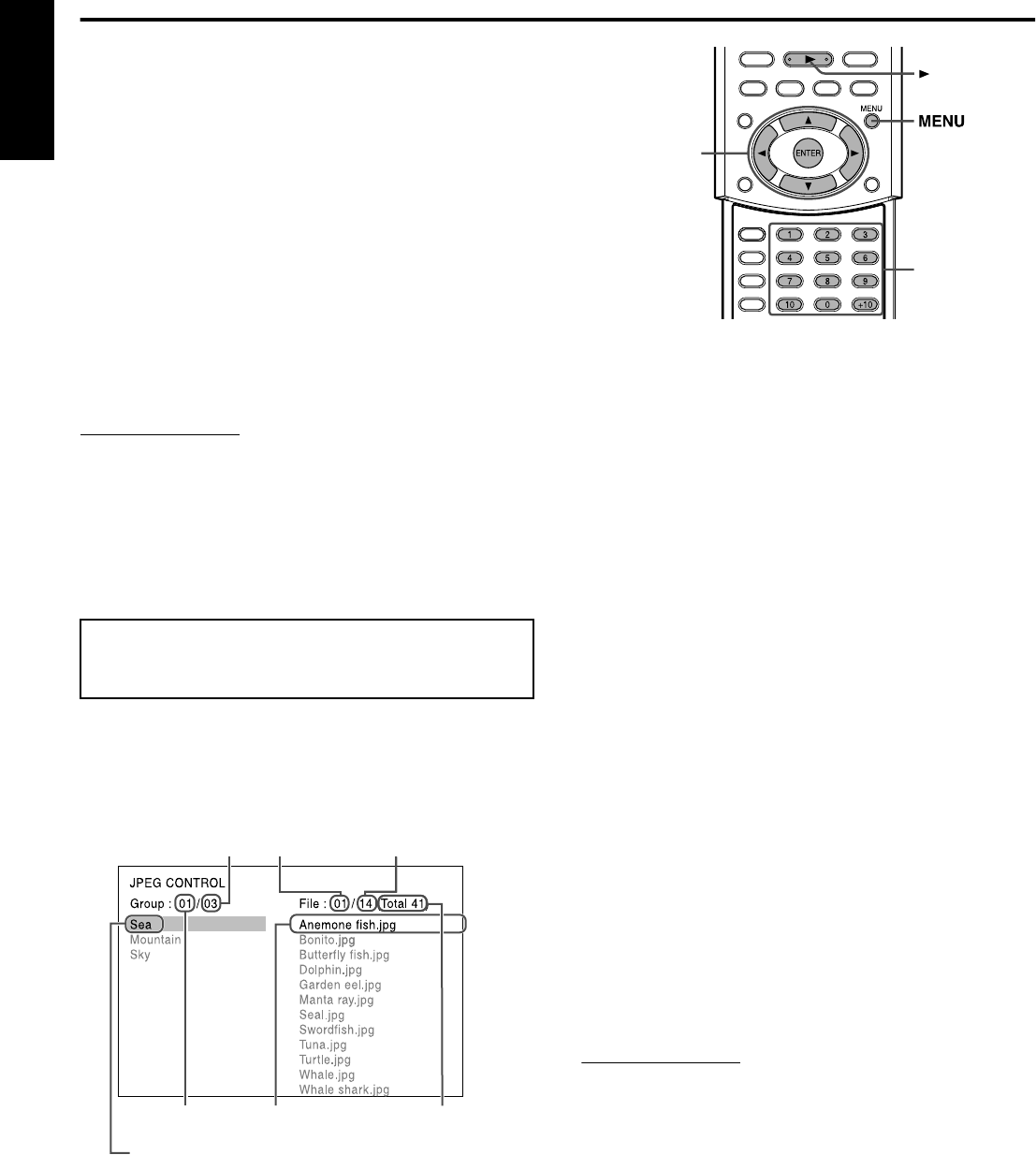
Advanced operations
35
English
To select the other group
Press Cursor 2 to return to the group list, then press Cursor //5
to select the desired group.
To skip groups/tracks during playback
Press Cursor / repeatedly for forward-skip.
Press Cursor 5 repeatedly for reverse-skip.
To start playback by specifying the track number
Press number buttons (0-10, +10) to enter
the track number.
Example:
To select 3: Press 3.
To select 14: Press +10, then 4.
To select 20: Press +10, then 10.
Or press +10 twice, then 0.
To select 24: Press +10 twice, then 4.
To select 110: Press +10 ten times, then 10.
The entered number appears in the track number indication and
playback starts from the track you have specified.
NOTE
• You can also check playback information on the display window.
(Apg. 22)
• Some group and track names may not be displayed correctly
depending on recording conditions.
• The order of groups and tracks on an MP3 disc may be displayed
differently from the order displayed on your personal computer.
• Up to 12 groups and tracks are displayed at once. Pressing Cursor //5
repeatedly scrolls the display to show the hidden groups and tracks one
by one.
You can search and show desired groups and files using the JPEG
control display.
7JPEG control display
The JPEG control display appears on the TV screen when stopping
playback of a JPEG disc.
7While stopped
1Press Cursor //5 to select the desired
group.
2Press Cursor 3 to select the file list.
3Press Cursor //5 to select the desired
file.
4Press 3 (play button) to start the slide-
show playback from the selected file.
To show only the selected file
Press ENTER.
• When a still picture is completely shown on the TV screen, you
can zoom in on areas in the still picture. (Apg. 39)
To select the other group
Press Cursor 2 to return to the group list, then press Cursor //5
to select the desired group.
To start the slide-show playback by specifying the file
number
Press number buttons (0-10, +10) to enter
the file number.
Example:
To select 3: Press 3.
To select 14: Press +10, then 4.
To select 20: Press +10, then 10.
Or press +10 twice, then 0.
To select 24: Press +10 twice, then 4.
To select 110: Press +10 ten times, then 10.
The entered number appears in the file number indication and the
slide-show playback starts from the file you have specified.
To return to the JPEG control display
Press MENU.
NOTE
• Some group and file names may not be displayed correctly depending
on recording conditions.
• The order of groups and files on a JPEG disc may be displayed
differently from the order displayed on your personal computer.
• Up to 12 groups and files are displayed at once. Pressing Cursor //5
repeatedly scrolls the display to show the hidden groups and files one
by one.
Using the JPEG control
display
Current file
Current group
Current file
number
Total file number on
disc
Total file number in
current group
Current group
number
Total group number on
disc
Number buttons
Cursor
(3/2///5)
/ENTER
(play button)
TH-A55[UW]-08Advanced.fm Page 35 Friday, June 13, 2003 9:14 AM
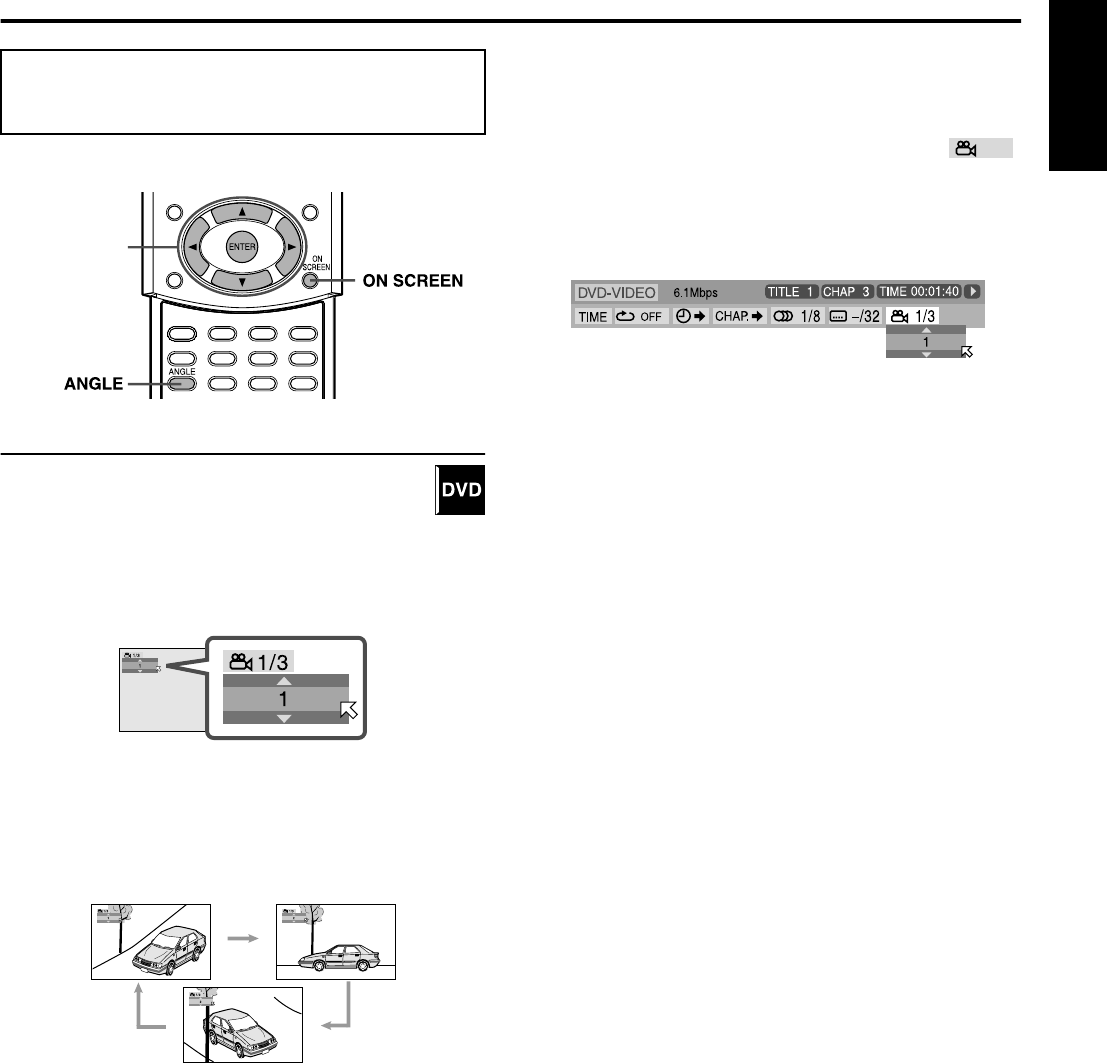
Advanced operations
36
English
While playing back a DVD containing multi-view angles, you can
enjoy the same scene at different angles.
Selecting a view angle
7During playback
When using the ANGLE button:
1Press ANGLE.
The following pop-up window appears on the TV screen.
Example: The first view angle is selected out of 3 view angles
recorded.
2Press ANGLE repeatedly to select the
desired view angle.
Each time you press the button, the angle of the scene changes.
Example:
] 1/3 ] 2/3 ] 3/3 ] (back to the beginning)
The pop-up window disappears if no operation is done for
about 5 seconds.
When using the on-screen bar:
1Press ON SCREEN twice.
The on-screen bar appears on the TV screen.
2Press Cursor 3/2 to move H to .
3Press ENTER.
The following pop-up window appears under the selected item.
Example: The first view angle is selected out of 3 view angles
recorded.
4Press Cursor //5 repeatedly to select
the desired view angle.
Each time you press the button, the angle of the scene changes.
5Press ENTER.
The pop-up window disappears.
To turn off the on-screen bar
Press ON SCREEN.
Selecting a view angle of
DVD
Cursor
(3/2///5)
/ENTER
TH-A55[UW]-08Advanced.fm Page 36 Friday, June 13, 2003 9:14 AM
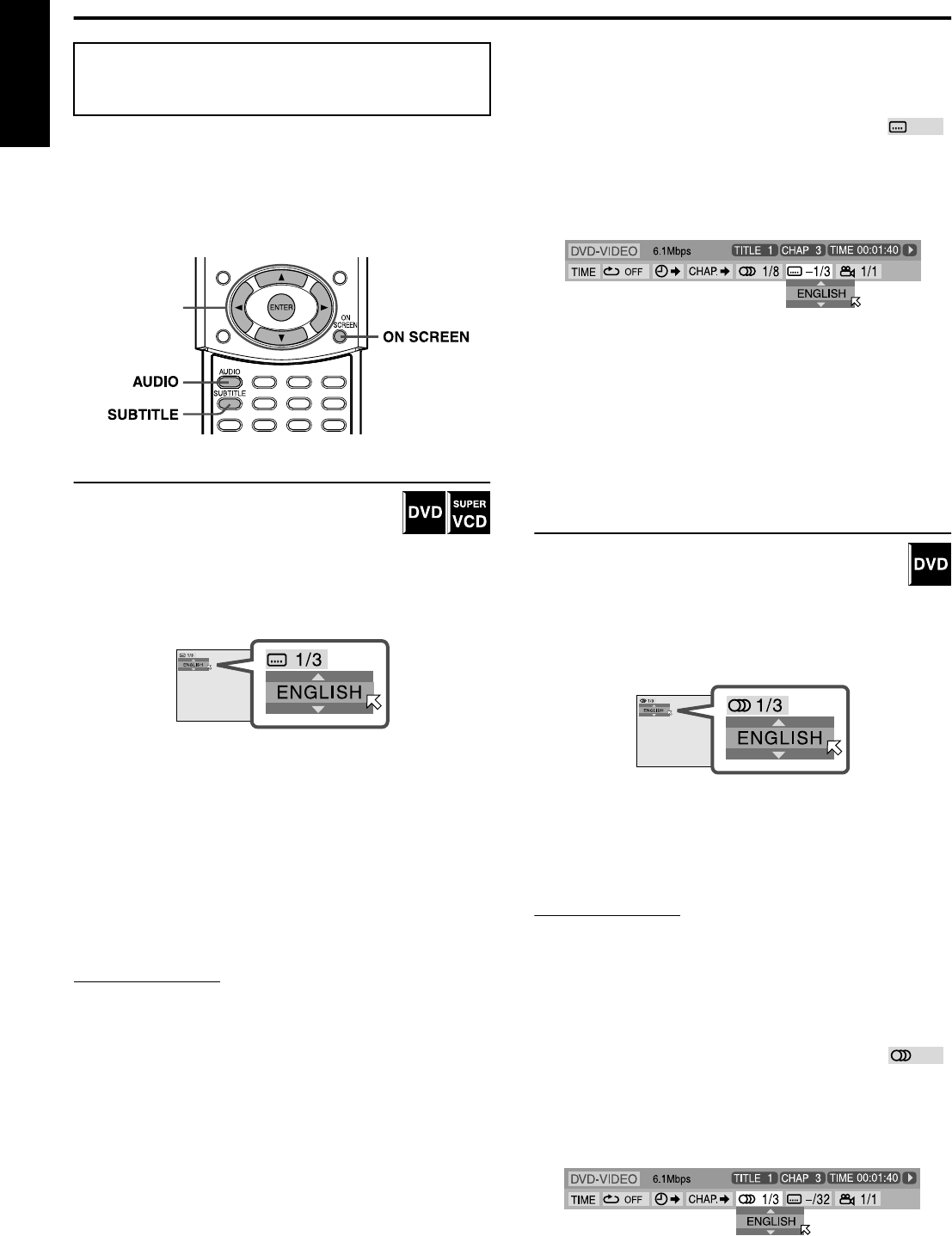
Advanced operations
37
English
When playing back a DVD (or SVCD) containing subtitles in
several languages, you can select the subtitle language to be
displayed on the TV screen.
When a DVD contains audio (sound track) in several languages,
you can also select the language (sound track) to listen to.
• You can also select specific audio channel(s) on Video CDs/
SVCDs.
Selecting the subtitle language
7During playback
When using the SUBTITLE button:
1Press SUBTITLE.
The following pop-up window appears on the TV screen.
Example (DVD):“ENGLISH” is selected out of 3 subtitle
languages recorded.
2Press SUBTITLE repeatedly to select
the desired subtitle language.
Each time you press the button, the subtitle language changes.
For SVCD
• An SVCD can contain up to four subtitles. Pressing
SUBTITLE changes the subtitles regardless of whether the
subtitles are recorded or not. (Subtitles will not change if no
subtitle is recorded.)
The pop-up window disappears if no operation is done for
about 5 seconds.
NOTE
• Some subtitle languages are abbreviated in the pop-up window. See
“The language codes list” (Apg. 46).
When using the on-screen bar:
1Press ON SCREEN twice.
The on-screen bar appears on the TV screen.
2Press Cursor 3/2 to move H to .
3Press ENTER.
The following pop-up window appears under the selected item.
Example (DVD):“ENGLISH” is selected out of 3 subtitle
languages recorded.
4Press Cursor //5 repeatedly to select
the desired subtitle language.
Each time you press the button, the subtitle language changes.
5Press ENTER.
The pop-up window disappears.
To turn off the on-screen bar
Press ON SCREEN.
Selecting the audio language
7During playback
When using the AUDIO button:
1Press AUDIO.
The following pop-up window appears on the TV screen.
Example: “ENGLISH” is selected out of 3 audio languages
recorded.
2Press AUDIO repeatedly to select the
desired audio language.
Each time you press the button, the audio languages change.
The pop-up window disappears if no operation is done for
about 5 seconds.
NOTE
• Some audio languages are abbreviated in the pop-up window. See
“The language codes list” (Apg. 46).
When using the on-screen bar:
1Press ON SCREEN twice.
The on-screen bar appears on the TV screen.
2Press Cursor 3/2 to move H to .
3Press ENTER.
The following pop-up window appears under the selected item.
Example: “ENGLISH” is selected out of 3 audio languages
recorded.
Selecting the subtitle/
audio languages
Cursor
(3/2///5)
/ENTER
TH-A55[UW]-08Advanced.fm Page 37 Friday, June 13, 2003 9:14 AM
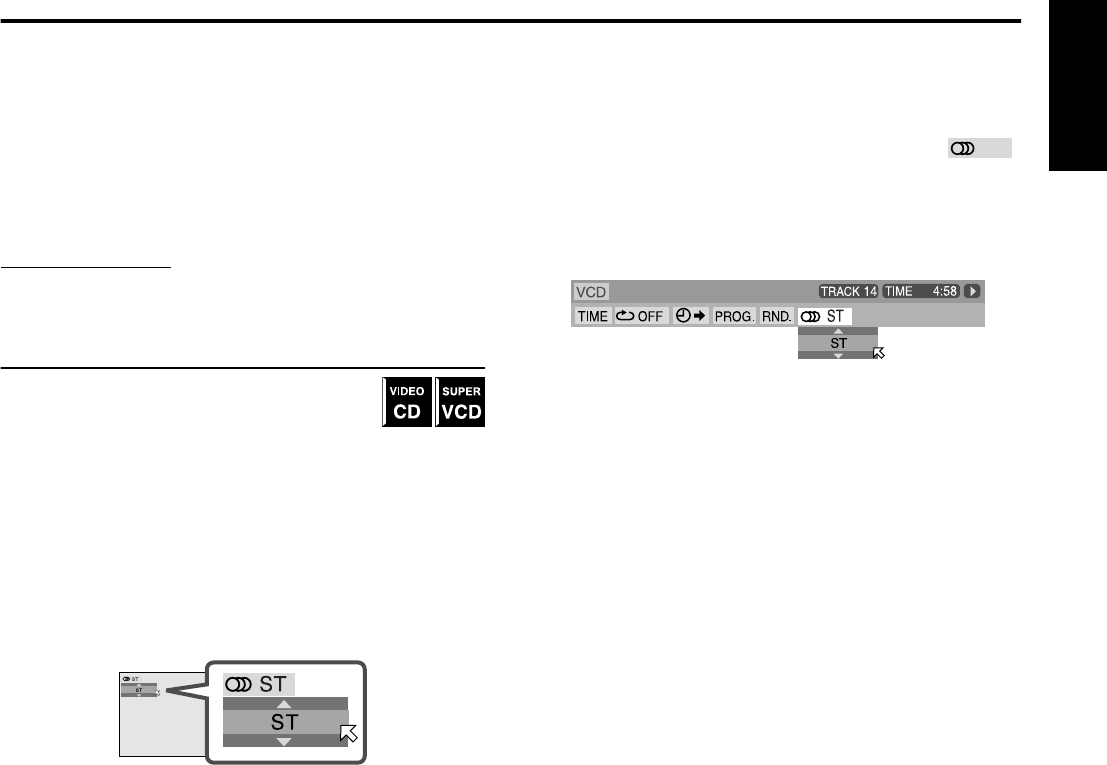
Advanced operations
38
English
4Press Cursor //5 to select the desired
audio language.
Each time you press the button, the audio language changes.
5Press ENTER.
The pop-up window disappears.
To turn off the on-screen bar
Press ON SCREEN.
NOTE
• Some audio languages are abbreviated in the pop-up window. See
“The language codes list” (Apg. 46).
Selecting the audio channel
When you play certain karaoke (Video CD/SVCD),
you can enjoy karaoke by selecting the audio
channel to play.
• The sound of each audio channel depends on the contents of the
disc.
7During playback
When using the AUDIO button:
1Press AUDIO.
The following pop-up window appears on the TV screen.
Example: “ST” (stereo) is selected out of 3 audio channels
recorded.
2Press AUDIO repeatedly to select the
desired audio channel.
Each time you press the button, the audio channel changes.
Example for Video CD:
] ST ] L ] R ] (back to the beginning)
• ST: To listen to normal stereo playback.
• L: To listen to L (left) audio channel only.
• R: To listen to R (right) audio channel only.
Example for SVCD:
] ST 1 ] ST 2 ] L 1 ] R 1 ] L 2 ] R 2 ] (back to
the beginning)
• ST 1/ST 2:
To listen to normal stereo playback of ST 1 or 2 channel.
• L 1/L 2:
To listen to L (left) 1 or 2 audio channel.
• R 1/R 2:
To listen to R (right) 1 or 2 audio channel.
The pop-up window disappears if no operation is done for
about 5 seconds.
When using the on-screen bar:
1Press ON SCREEN twice.
The on-screen bar appears on the TV screen.
2Press Cursor 3/2 to move H to .
3Press ENTER.
The following pop-up window appears under the selected item.
Example: “ST” (stereo) is selected out of 3 audio channels
recorded.
4Press Cursor //5 to select the desired
audio channel(s).
Each time you press the button, the audio channel changes.
5Press ENTER.
The pop-up window disappears.
To turn off the on-screen bar
Press ON SCREEN.
TH-A55[UW]-08Advanced.fm Page 38 Friday, June 13, 2003 9:14 AM
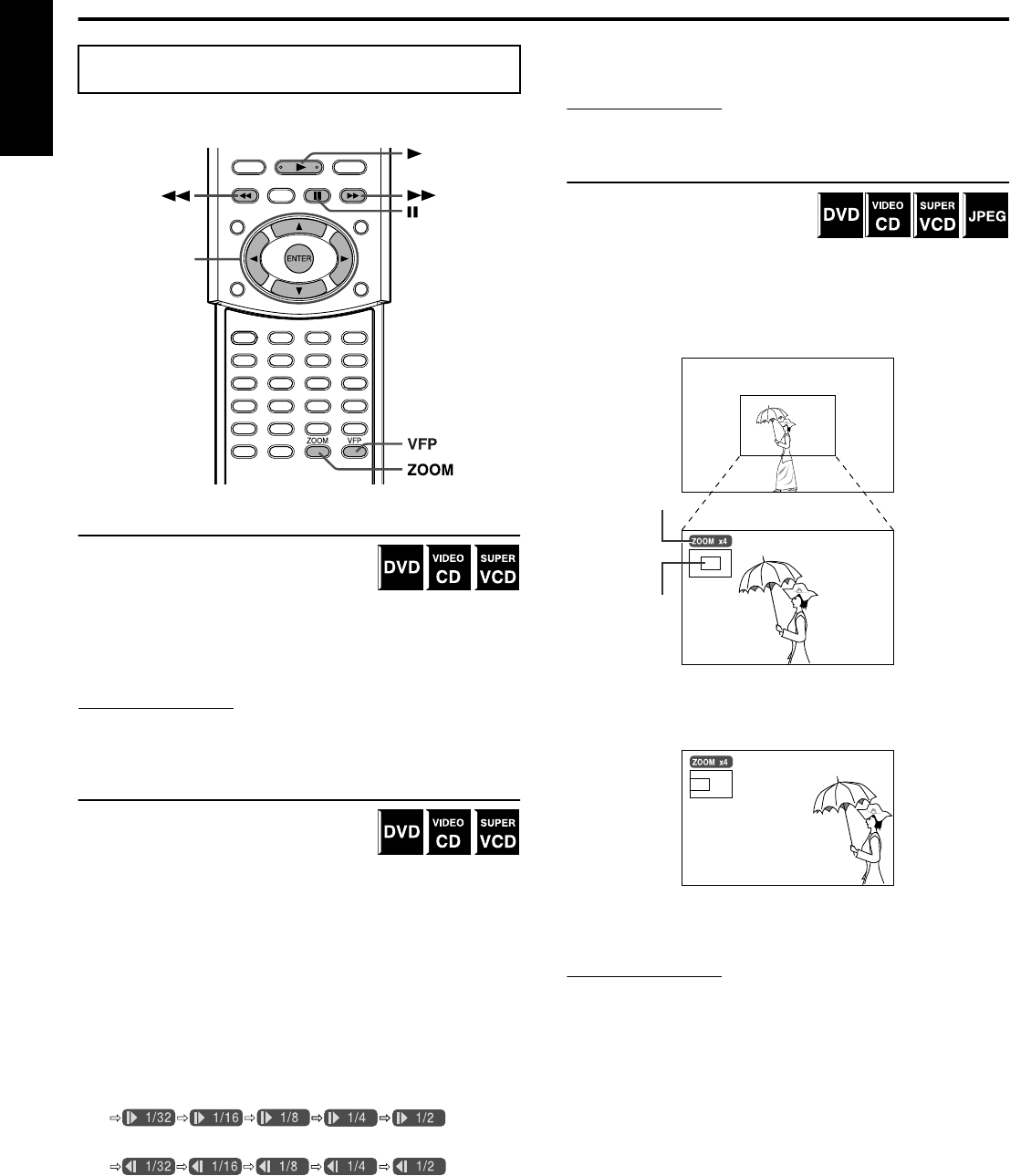
Advanced operations
39
English
This system provides special picture playback functions including
frame-by-frame, slow-motion and zoom.
Frame-by-frame playback
7During playback
Press 8 repeatedly.
Each time you press the button, the still
picture advances by one frame.
To return to normal playback
Press 3 (play button).
NOTE
• You can perform the above operation using the buttons on the center
unit.
Playing back in slow-motion
7During playback
1Press 8 at the point
where you want to start playback in
slow-motion from.
The system pauses playback.
2Press ¡.
• Playback in forward slow-motion starts.
For DVD only:
• To play back in reverse slow-motion, press 1.
Each time you press the button, the playback speed become
faster and on-screen guide icon changes as follows;
Forward:
Reverse:
To pause slow-motion playback
Press 8.
To return to normal playback
Press 3 (play button).
NOTE
• Sound cannot be heard during slow-motion playback.
Zooming in
7During playback or while paused
1Press ZOOM.
Each time you press ZOOM, scene magnification changes as
follows;
] x 1 (normal size) ] x 1.8 ] x 4 ] x 8 ] x 16 ]
x32
] x 64 ] (back to the beginning)
Example: When x4 zoom is selected.
2While zoomed in, press Cursor 3/2///
5 to move zoom-in area.
To return to normal playback
Press ENTER.
NOTE
• Picture may look coarse while zoomed in.
• During slide-show playback of a JPEG disc, zooming in is not
available. In such a case, press 8 or ENTER to pause slide-show
playback, then perform the procedure above to zoom in.
Special picture playback
(play button)
Cursor
(3/2///5)
/ENTER
Zoomed-in
area
Current
magnification
TH-A55[UW]-08Advanced.fm Page 39 Friday, June 13, 2003 9:14 AM

Advanced operations
40
English
Changing the VFP setting
The VFP (Video Fine Processor) function
enables you to adjust the picture character
according to the type of programming,
picture tone or personal preference.
NOTE
Before you start operation;
• The VFP setting screen disappears if no operations are done for more
than about 10 seconds. If the setting screen disappears before you
finish, start from step 1 again.
7To select a VFP mode
1Press VFP during playback.
The current VFP settings appear on the TV screen.
Example: When “NORMAL” is selected.
2Press Cursor 3/2 repeatedly to select
the VFP mode.
Each time you press the button, the VFP mode changes as
follows;
O NORMAL O CINEMA O USER 1 O USER 2 O (back
to the beginning)
• NORMAL: Normally select this.
• CINEMA: Suitable for movies.
• USER 1 and USER 2:
You can adjust parameters that affect picture appearance and
store settings. Go to step 3.
NOTE
• You cannot adjust the parameters of “NORMAL” and “CINEMA”.
Press VFP to return to normal screen.
7To adjust picture appearance manually
3Press Cursor 3/2 repeatedly to select
“USER 1” or “USER 2”.
4Press Cursor //5 repeatedly to select
a parameter you want to adjust.
Adjust gradually and confirm picture appearance results are as
preferred.
• GAMMA (–4 to +4):
Controls brightness of neutral tints while maintaining
brightness of dark and bright portions.
• BRIGHTNESS (–16 to +16):
Controls screen brightness.
• CONTRAST (–16 to +16):
Controls screen contrast.
• SATURATION (–16 to +16):
Controls screen color depth.
• TINT (–16 to +16):
Controls screen tint.
• SHARPNESS (+0 to +3):
Controls screen sharpness.
• Y DELAY (–2 to +2):
Controls screen color gap.
5Press ENTER.
VFP menu disappears and the following pop-up window
appears on the TV screen.
6Press Cursor //5 repeatedly to change
the setting.
7Press ENTER.
The current VFP settings appear again.
8Repeat steps 4 to 7 to adjust other
parameters.
To return to the normal screen
Press VFP.
To activate your setting
Press VFP, then press Cursor 3/2 repeatedly to select “USER 1”
or “USER 2” that you have changed the parameters.
TH-A55[UW]-08Advanced.fm Page 40 Friday, June 13, 2003 9:14 AM
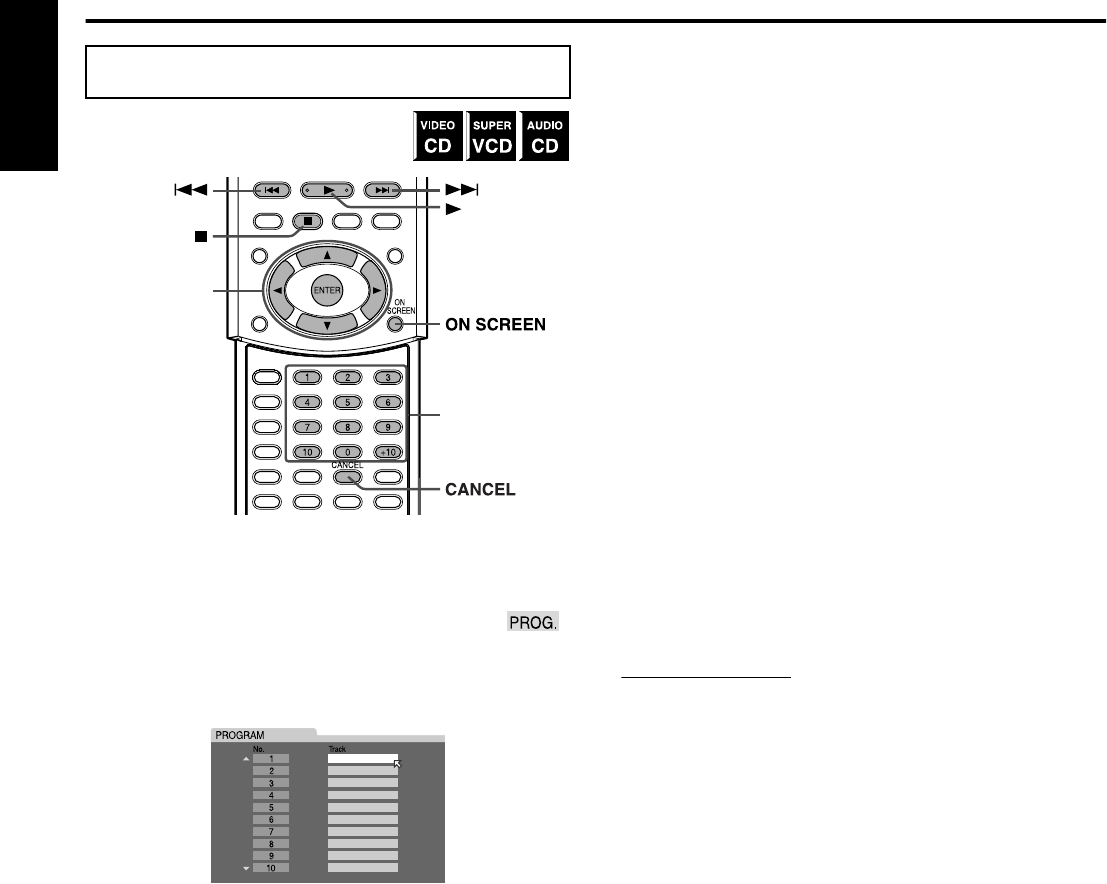
Advanced operations
41
English
You can play up to 99 tracks in any order.
You may program the same track more than
once.
7While stopped
1Press ON SCREEN twice.
The on-screen bar appears on the TV screen.
2Press Cursor 3/2 to move H to .
3Press ENTER.
The program menu appears on the TV screen.
• 10 orders appear at a time.
4Press number buttons (1-10, +10) to
specify selections by track.
• At each program order use number buttons to specify track
number.
Example:
To specify “track 3”: Press 3.
5Repeat step 4 to program following
orders.
Each time you enter a track number in the order at the bottom
of the program menu, the program menu scrolls and the
following orders appear.
To erase an order
Press Cursor //5 to move H to the order to be erased, then
press CANCEL.
6Press 3 (play button) to start Program
Playback.
When all of the programmed tracks have been played back,
playback stops and the program menu appears again. Note that
program setting remains.
When playing back an Audio CD:
The program menu remains on the TV screen during Program
Playback.
To check the program contents
During playback, press 7. Playback stops and the program menu
appears.
To bring up the menu without stopping playback, carry out steps 1
to 3.
• You can also check playback status in the on-screen bar by
pressing ON SCREEN.
To stop Program Playback
Press 7. Note that program setting remains.
To clear the program
While stopped and the program menu is shown on the TV screen,
press 7.
All of the programmed tracks are erased. You can also clear the
program by turning off the system.
To quit the Program mode
After clearing all programmed tracks, press 3 (play button).
The program menu disappears.
NOTE
• During Program Playback, you cannot edit program contents.
• During Program Playback, pressing ¢ skips to the next program
selection. Pressing 4 returns playback to the beginning of the
current selection.
• The Resume function cannot be used with Program Playback.
• To close the program menu:
Press ON SCREEN. The program menu is closed and the on-screen
bar is shown.
• To turn off the on-screen bar:
Press ON SCREEN repeatedly.
• Program Playback function cannot be used during Video CD/SVCD
playback with PBC function.
• If you want to repeat the programmed tracks, set the Repeat mode
during Program Playback. (Apg. 42)
• Program Playback may not work for some discs.
Program Playback
(play button)
Number buttons
Cursor
(3/2///5)
/ENTER
TH-A55[UW]-08Advanced.fm Page 41 Friday, June 13, 2003 9:14 AM
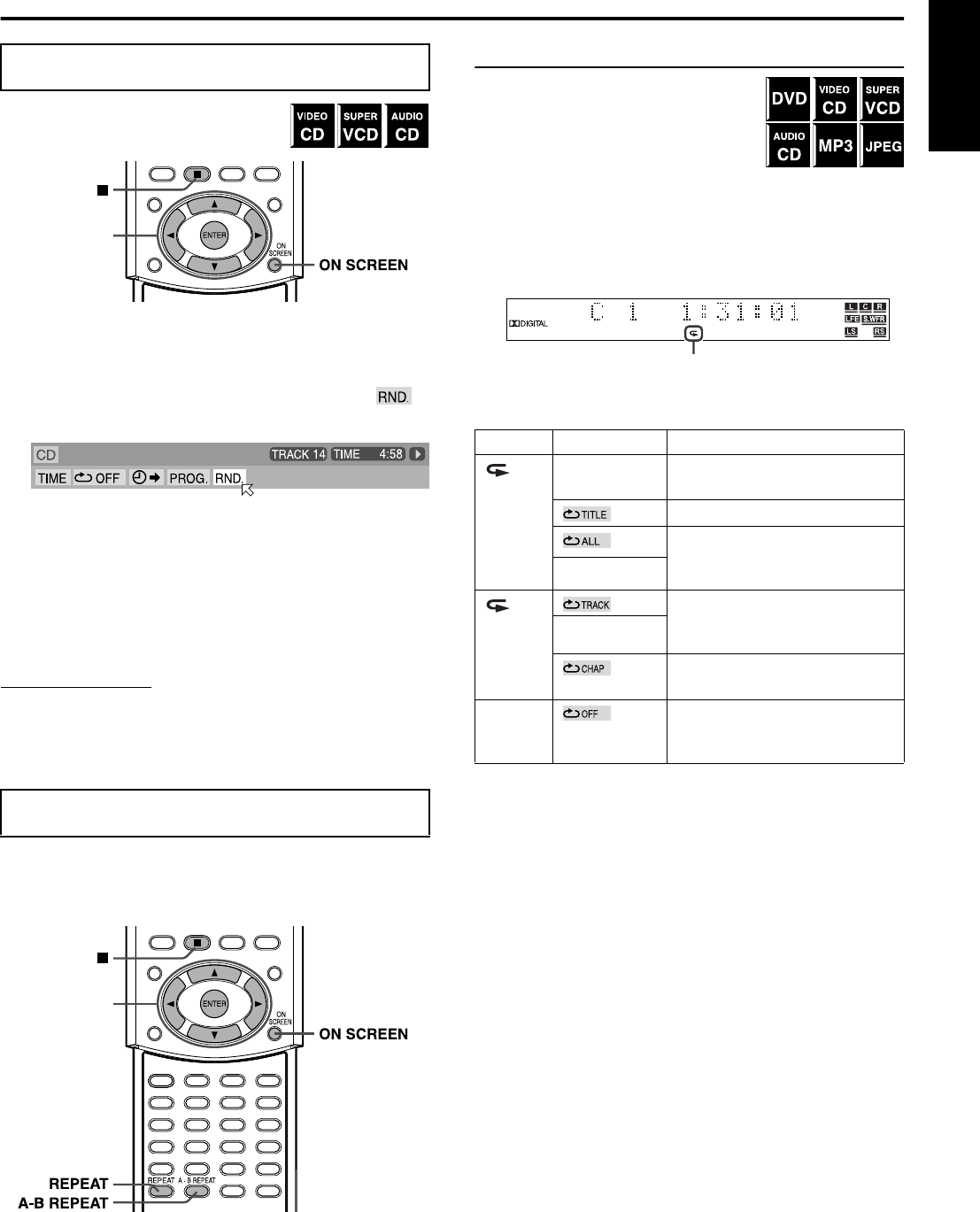
Advanced operations
42
English
You can play tracks on a disc in random
order.
7While stopped
1Press ON SCREEN twice.
The on-screen bar appears on the TV screen.
2Press Cursor 3/2 to move H to .
Example: For Audio CD
3Press ENTER.
The system starts Random Playback.
After playing all tracks on the disc, the system stops playback
and quits the Random mode.
To stop and quit Random Playback
Press 7.
You can also clear the Random mode by turning off the system.
NOTE
• The same track will not be played back more than once during
Random Playback.
• To return to normal playback without stopping playback, carry out
steps 1 to 3 above.
You can repeat playback of the currently selected title or chapter
(for DVD), track (for Video CD/SVCD/Audio CD), current group
(for MP3/JPEG), or track (for MP3).
You can also repeat playback of a desired part.
Repeating the current selection
7For DVD/Audio CD/MP3/JPEG:
During playback
For Video CD/SVCD:
During playback without PBC function
When using the REPEAT button:
1Press REPEAT.
Each time you press REPEAT, the Repeat mode changes
cyclically.
• Repeat mode indicators appear on the display window and a
repeat mode indication appears on the TV screen.
Followings are the description of indicators on the display window
and indications on the TV screen.
* During playback of a JPEG disc, “REPEAT GROUP” and
“REPEAT ALL” do not appear on the TV screen.
To stop Repeat Playback
Press 7.
• When a disc except DVD is selected, the system stops playback
but does not quit the Repeat mode.
• When a DVD is set, the system stops playback and quits the
Repeat mode.
To quit the Repeat mode
Press REPEAT until the Repeat mode indicator goes off from the
display window.
• You can also clear the Repeat mode by changing the disc.
Random Playback
Repeat Playback
Cursor
(3/2///5)
/ENTER
Cursor
(3/2///5)
/ENTER
Indicators Indications Meanings
REPEAT GROUP
*Repeats the current group for
MP3/JPEG disc.
Repeats the current title for DVD.
Repeats all tracks/files for
Video CD/SVCD/Audio CD/MP3/
JPEG.
REPEAT ALL*
1 Repeats the current track for
Video CD/SVCD/Audio CD/MP3
disc.
REPEAT TRACK
Repeats the current chapter for
DVD.
No
indication
Repeat mode is off.
The system plays back the disc
normally.
Repeat mode indicator
Continued on next page
TH-A55[UW]-08Advanced.fm Page 42 Friday, June 13, 2003 9:14 AM
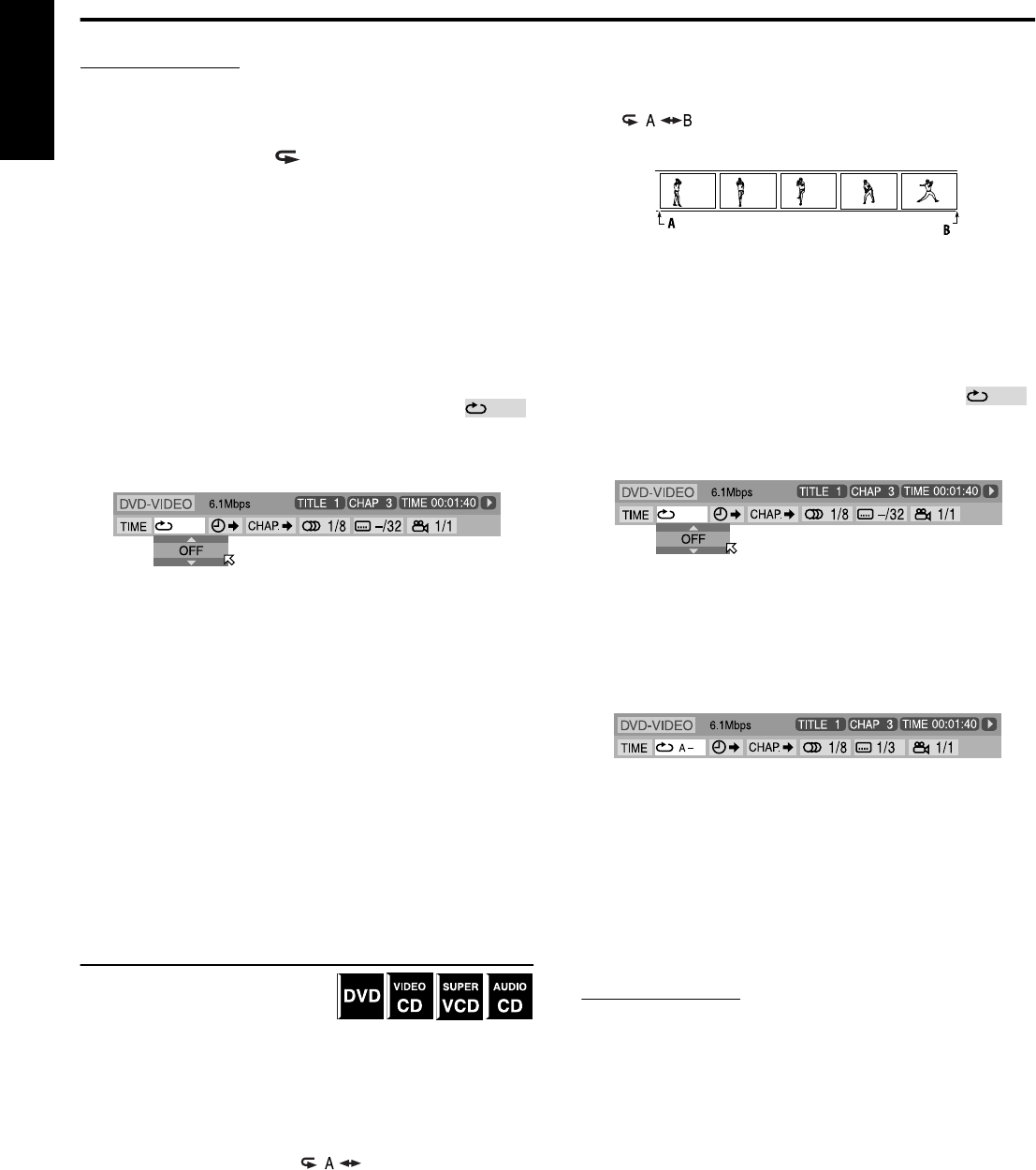
Advanced operations
43
English
NOTE
• If you press REPEAT while stopped, you need to press 3 (play
button) to start Repeat Playback.
• When the Program mode is active with a Video CD, SVCD, Audio
CD, the Repeat mode changes in the same manner.
Note that, however, in the “ ” mode the system repeats all the
programmed tracks, instead of all tracks on the disc.
• During playback in the Repeat mode of the title/chapter/group/track,
if you skip the title/chapter/group/track using ¢/4, etc., the
destination title/chapter/group/track is repeated.
•If
B appears when pressing REPEAT during DVD playback, you
cannot repeat the title or chapter because of disc contents.
When using the on-screen bar (except for MP3/
JPEG disc):
1Press ON SCREEN twice.
The on-screen bar appears on the TV screen.
2Press Cursor 3/2 to move H to .
3Press ENTER.
The following pop-up window appears under the selected item.
4Press Cursor //5 repeatedly to select
the Repeat mode.
• You can select the Repeat modes as follows:
For DVD
O CHAPTER O TITLE O A-B O OFF O (back to the
beginning)
For Video CD/SVCD/Audio CD
O TRACK O ALL O A-B O OFF O (back to the
beginning)
5Press ENTER.
To turn off the on-screen bar
Press ON SCREEN.
To cancel Repeat Playback
Repeat from step 1, select “OFF” in step 4, then press ENTER.
Repeating a desired part
You can repeat playback of a desired
part by specifying the beginning
(point A) and ending (point B).
7During playback
When using the A-B REPEAT button:
1Press A-B REPEAT at the beginning of
the part you want to repeat (point A).
The repeat mode indicator “ ” appears on the display
window.
2Press A-B REPEAT again at the end of
the part you want to repeat (point B).
The repeat mode indicator on the display window changes to
“ ” and A-B Repeat Playback starts. The selected
part of the disc (between point A and B) is played repeatedly.
To cancel A-B Repeat Playback
Press A-B REPEAT during A-B Repeat Playback.
When using the on-screen bar:
1Press ON SCREEN twice.
The on-screen bar appears on the TV screen.
2Press Cursor 3/2 to move H to .
3Press ENTER.
The following pop-up window appears under the selected item.
4Press Cursor //5 repeatedly to select
“A-B”.
5Press ENTER at the beginning of the
part you want to repeat (point A).
The following display appears in the on-screen bar.
6Press ENTER at the end of the part you
want to repeat (point B).
A-B Repeat Playback starts. The selected part of the disc
(between point A and B) is played repeatedly.
To turn off the on-screen bar
Press ON SCREEN.
To cancel A-B Repeat Playback
Repeat from step 1, select “OFF” in step 4, then press ENTER.
NOTE
• When playing back a DVD, A-B Repeat Playback is possible only
within the same title.
• “A-B” cannot be selected during Program and Random Playback.
• “A-B” cannot be selected while stopped.
TH-A55[UW]-08Advanced.fm Page 43 Friday, June 13, 2003 9:14 AM
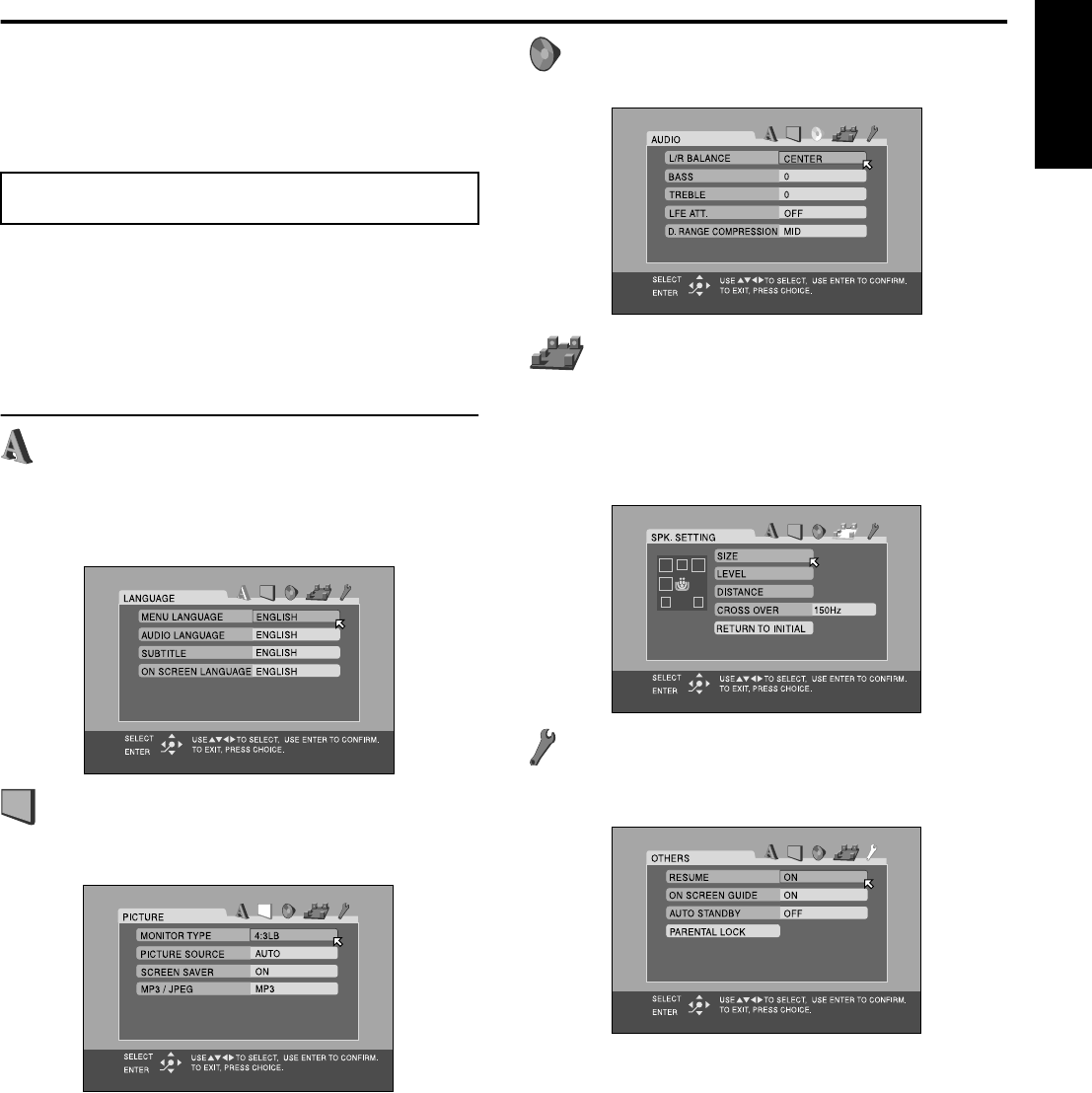
44
English
Setting DVD preferences
You can adjust the initial settings for DVD playback according to
your preference or needs using 5 choice menus shown on the TV
screen.
• Adjustments are possible only when selecting DVD as the
source.
• Turn on your TV and select the correct input mode on the TV.
• You can only use the remote control for choice menu operations.
• You can change the language used in the choice menus.
(Apg. 46)
• You cannot show the choice menus when an MP3 disc or a JPEG
disc is accessed.
Choice menus
: Language menu (LANGUAGE) (A
AA
Apg. 46)
You can select the initial languages for the disc menu, audio and
subtitles.
You can also select the language used on the TV screen while
operating this system.
: Picture menu (PICTURE) (A
AA
Apg. 47)
You can select the desired options concerning a picture or monitor
screen.
: Audio menu (AUDIO) (A
AA
Apg. 47)
You can adjust sound settings.
: Speaker setting menu (SPK. SETTING)
(A
AA
Apg. 48)
You can make speaker settings according to the size and layout of
your speakers.
You can also adjust the output level of the subwoofer, center
speaker and surround speakers.
: Other setting menu (OTHERS) (A
AA
Apg. 49)
You can change settings for some of the functions. Also use this
menu to set Parental Lock.
Using the choice menus
TH-A55[UW]-09Settings.fm Page 44 Friday, June 13, 2003 9:14 AM
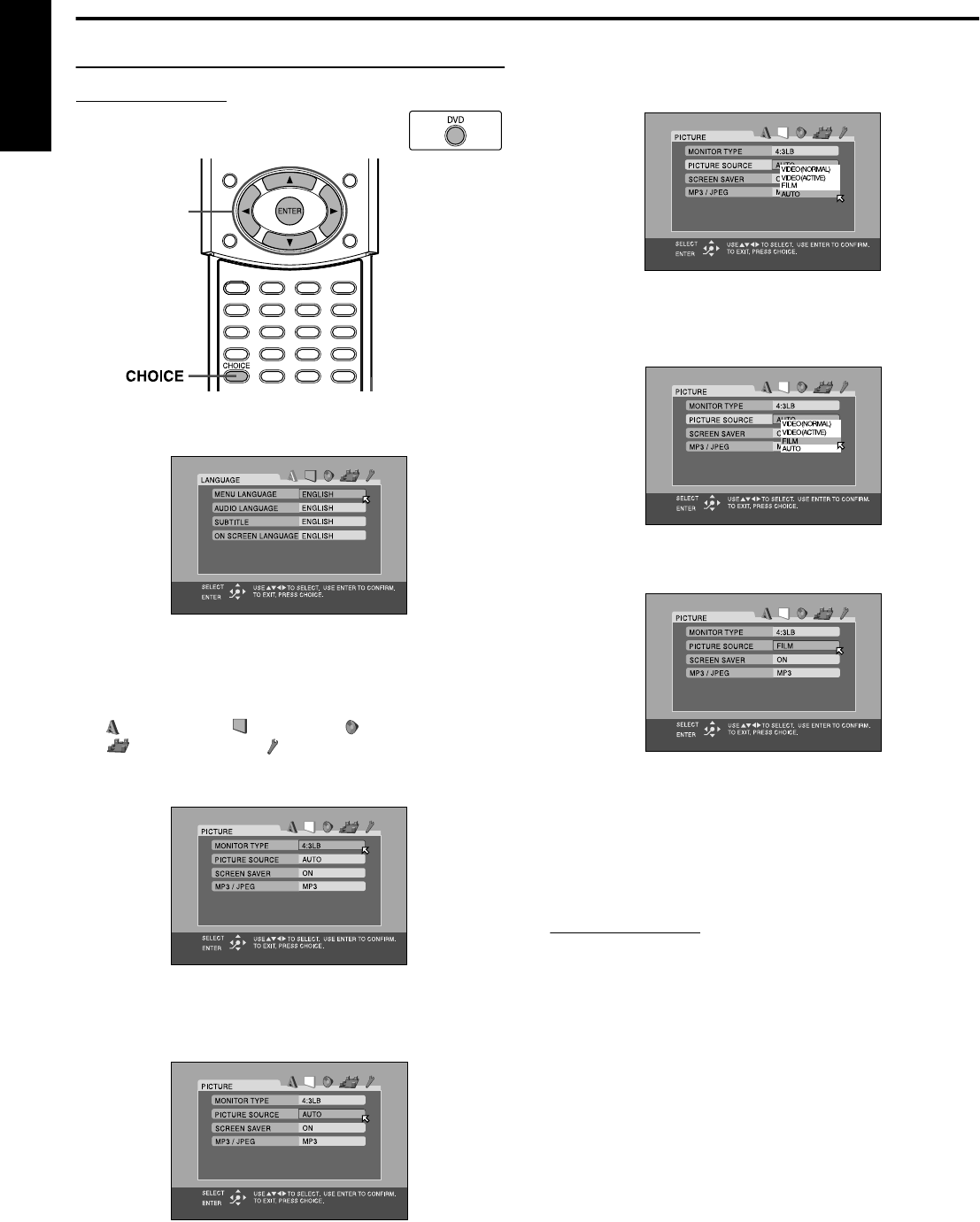
Setting DVD preferences
45
English
Basic operation on the choice menus
IMPORTANT
Before using the remote control for the following
operation;
• Press DVD.
1Press CHOICE.
The language menu (LANGUAGE) appears on the TV screen.
2Press Cursor 3/2 repeatedly to display
one of the choice menus.
Each time you press the button, the choice menus change as
follows;
LANGUAGE O PICTURE
O AUDIO
O
SPK. SETTING O OTHERS
O (back to the
beginning)
Example: When the picture menu (PICTURE) is selected.
3Press Cursor //5 repeatedly to move
H to the item you want to set up.
Example: When “PICTURE SOURCE” is selected.
4Press ENTER.
The pop-up window, listing the selectable options, appears on
the choice menu.
5Press Cursor //5 repeatedly to select
the desired option.
Example:When “FILM” is selected.
6Press ENTER.
Your choice is stored.
To set other items on the same choice menu
Repeat steps 3 to 6.
To move to another choice menu
Press Cursor 3/2 repeatedly to select a choice menu you want to
set up.
To return to the normal screen
Press CHOICE.
NOTE
• Some items in the choice menus consist of sub-menus to set up.
Selecting these items and pressing ENTER makes its related sub-
menu appear on the TV screen. You can set submenus using Cursor
3/2///5 and ENTER (as explained in this basic operation).
Cursor
(3/2///5)
/ENTER
TH-A55[UW]-09Settings.fm Page 45 Friday, June 13, 2003 9:14 AM
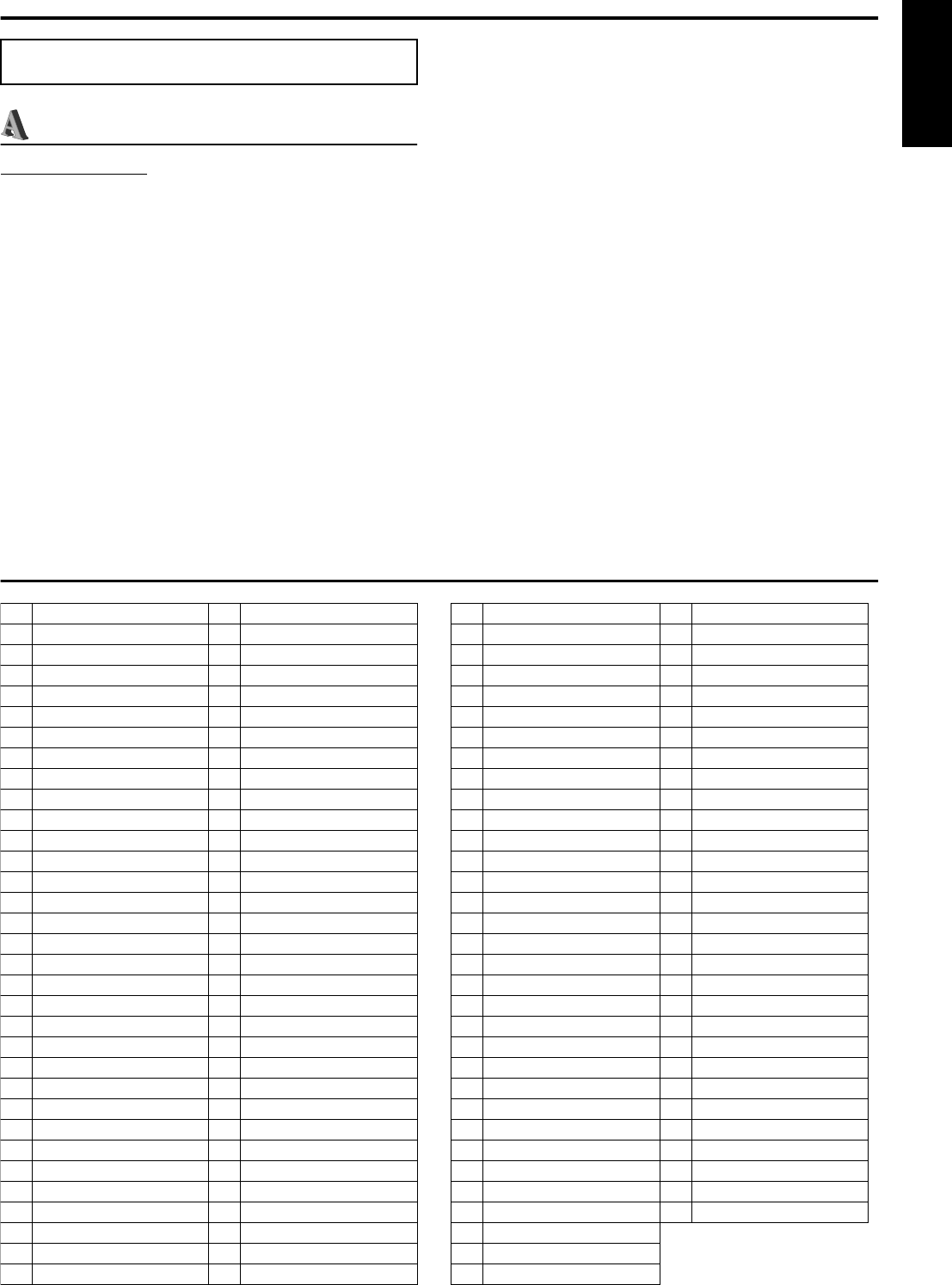
Setting DVD preferences
46
English
:Language menu (LANGUAGE)
NOTE
• You can select “MENU LANGUAGE”, “AUDIO LANGUAGE” and
“SUBTITLE” only while playback is stopped.
7MENU LANGUAGE
Some DVDs have their own menus in multiple languages.
• Select the initial language*.
ENGLISH, SPANISH, FRENCH, CHINESE, GERMAN,
ITALIAN, JAPANESE and language codes from AA to ZU
(see below)
7AUDIO LANGUAGE
Some DVDs have multiple audio languages.
• Select the initial audio language*.
ENGLISH, SPANISH, FRENCH, CHINESE, GERMAN,
ITALIAN, JAPANESE and language codes from AA to ZU
(see below)
7SUBTITLE
Some DVDs have multiple subtitle languages.
• Select the initial subtitle language*.
OFF (no indication of subtitles), ENGLISH, SPANISH,
FRENCH, CHINESE, GERMAN, ITALIAN, JAPANESE and
language codes from AA to ZU (see below)
7ON SCREEN LANGUAGE
• Select the language shown on the TV screen when operating this
system.
ENGLISH, CHINESE and SPANISH
* When the language you have selected is not recorded to a disc,
the original language is automatically used as the initial
language.
Menu description
The language codes list
AA Afar GL Galician
AB Abkhazian GN Guarani
AF Afrikaans GU Gujarati
AM Ameharic HA Hausa
AR Arabic HI Hindi
AS Assamese HR Croatian
AY Aymara HU Hungarian
AZ Azerbaijani HY Armenian
BA Bashkir IA Interlingua
BE Byelorussian IE Interlingue
BG Bulgarian IK Inupiak
BH Bihari IN Indonesian
BI Bislama IS Icelandic
BN Bengali, Bangla IW Hebrew
BO Tibetan JI Yiddish
BR Breton JW Javanese
CA Catalan KA Georgian
CO Corsican KK Kazakh
CS Czech KL Greenlandic
CY Welsh KM Cambodian
DA Danish KN Kannada
DZ Bhutani KO Korean (KOR)
EL Greek KS Kashmiri
EO Esperanto KU Kurdish
ET Estonian KY Kirghiz
EU Basque LA Latin
FA Persian LN Lingala
FI Finnish LO Laothian
FJ Fiji LT Lithuanian
FO Faroese LV Latvian, Lettish
FY Frisian MG Malagasy
GA Irish MI Maori
GD Scots Gaelic MK Macedonian
ML Malayalam SO Somali
MN Mongolian SQ Albanian
MO Moldavian SR Serbian
MR Marathi SS Siswati
MS Malay (MAY) ST Sesotho
MT Maltese SU Sundanese
MY Burmese SV Swedish
NA Nauru SW Swahili
NE Nepali TA Tamil
NL Dutch TE Telugu
NO Norwegian TG Tajik
OC Occitan TH Thai
OM (Afan) Oromo TI Tigrinya
OR Oriya TK Turkmen
PA Panjabi TL Tagalog
PL Polish TN Setswana
PS Pashto, Pushto TO Tonga
PT Portuguese TR Turkish
QU Quechua TS Tsonga
RM Rhaeto-Romance TT Tatar
RN Kirundi TW Twi
RO Rumanian UK Ukrainian
RU Russian UR Urdu
RW Kinyarwanda UZ Uzbek
SA Sanskrit VI Vietnamese
SD Sindhi VO Volapuk
SG Sangho WO Wolof
SH Serbo-Croatian XH Xhosa
SI Singhalese YO Yoruba
SK Slovak ZU Zulu
SL Slovenian
SM Samoan
SN Shona
TH-A55[UW]-09Settings.fm Page 46 Friday, June 13, 2003 9:14 AM
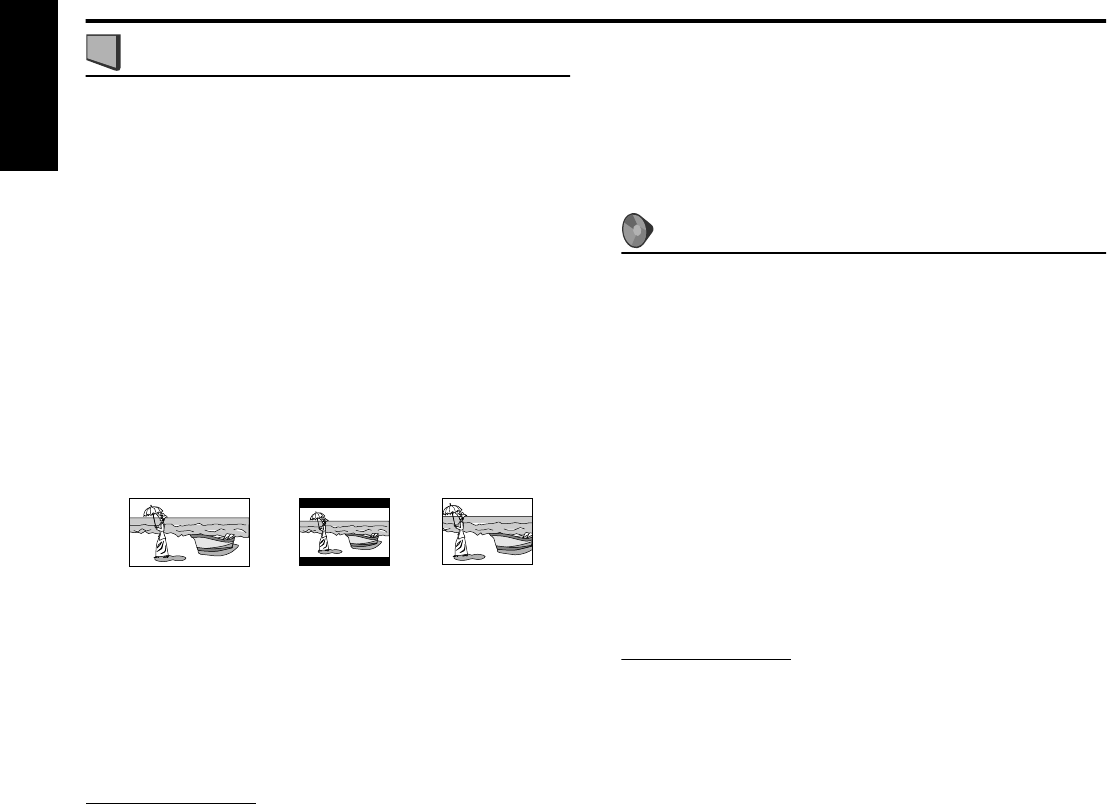
Setting DVD preferences
47
English
:Picture menu (PICTURE)
7MONITOR TYPE
You can select the monitor type to match your TV when you play
DVDs recorded in the picture’s height/width ratio of 16:9.
• 16:9 NORMAL (Wide television conversion)
Select this when the aspect ratio of your TV is fixed to 16:9
(wide TV).
The system automatically adjusts the screen width of the
output signal correctly when playing back a picture whose
aspect ratio is 4:3.
• 16:9 AUTO (Wide television conversion)
Select this when the aspect ratio of your TV is 16:9 (wide
TV).
• 4:3 LB (Letter Box conversion)
Select this when the aspect ratio of your TV is 4:3
(conventional TV). While viewing a wide screen picture, the
black bars appear on the top and the bottom of the screen.
• 4:3 PS (Pan Scan conversion)
Select this when the aspect ratio of your TV is 4:3
(conventional TV). While viewing a wide screen picture, the
black bars do not appear, however, the left and right edges of
the pictures will not be shown on the screen.
• 16:9 MULTI NORMAL
• 16:9 MULTI AUTO
• 4:3 MULTI LB
• 4:3 MULTI PS
These “MULTI” options should be selected when you connect
the system to a multi-color system TV. If you select one of
these options, the system outputs a PAL or NTSC video signal
according to the disc, regardless of the VIDEO OUT SELECT
switch setting. (Apg. 8)
NOTE
• Even if “4:3 PS” is selected, the screen size may become “4:3 LB”
with some DVDs. This depends on how DVDs are recorded.
• When you select “16:9 NORMAL” for a picture whose aspect ratio is
4:3, the picture slightly changes due to the process for converting the
picture width.
7PICTURE SOURCE
You can obtain optimal picture quality by selecting whether the
content on the disc is processed by field (video source) or by frame
(film source).
Normally set to “AUTO”.
• VIDEO (NORMAL)
Suitable for playing back a video source disc with relatively a
few movements.
• VIDEO (ACTIVE)
Suitable for playing back a video source disc with relatively a
lot of movements.
•FILM
Suitable for playing back a film source disc.
•AUTO
Used to play a disc containing both video and film source
materials.
This system recognizes the source type (video or film) of the
current disc according to the disc information.
• If the playback picture is unclear or noisy, or the oblique
lines of the picture are rough, try to change to other modes.
7SCREEN SAVER
You can activate or deactivate the screen saver function. (Apg. 22)
•ON
The picture on the TV screen becomes dark.
•OFF
Select this to deactivate the function.
7MP3/JPEG
If both MP3 files and JPEG files are recorded on a disc, you can
select which files to play.
•MP3
Select this to play MP3 files.
•JPEG
Select this to play JPEG files.
: Audio menu (AUDIO)
7L/R BALANCE
You can adjust the balance between the front left and front right
speakers.
L-21 to L-1 O CENTER O R-1 to R-21 (by 1 step)
• CENTER
The levels of the front left and right speakers are identical.
• L-21 to L-1 and R-1 to R-21
As the number increases, the level from one speaker lowered
than that of the other speaker. (When you select “-21”, no
sound comes out from the selected (L or R) speaker.)
7BASS
You can adjust the enhancement level for bass sound from the front
speakers.
Within the range from –10 to +10. (by 2 step)
7TREBLE
You can adjust the enhancement level for treble sound from the
front speakers.
Within the range from –10 to +10. (by 2 step)
NOTE
• You can adjust bass/treble enhancement level only for front left/right
channel. However, the supplied speakers cannot add the effective
change to the bass sound because of their cutoff frequency even if the
bass sound adjustment is made. (Apg. 48)
To change the bass enhancement level more efficiently, adjust the
output level of the subwoofer. (Apg. 19)
(When you change the front speakers to the larger ones and select
“LARGE” for the front speakers in the SIZE sub-menu (Apg. 48),
the effective adjustment of bass sound is also possible.)
7LFE ATT.
The Low Frequency Effect attenuater diminishes distortion of the
bass sound from the subwoofer when playing back a disc with
Dolby Digital or DTS Digital Surround.
•ON
Select this to diminish distortion of the bass sound from the
subwoofer.
•OFF
Select this to deactivate the function.
7D. RANGE COMPRESSION
(Dynamic range compression)
You can enjoy low level recorded sound clearly at night even at a
low volume when listening to the sound with Dolby Digital.
•MAX
Select this when you want to fully apply the compression
effect (useful at midnight).
•MID
Select this when you want to reduce the dynamic range a
little.
•OFF
Select this when you want to enjoy surround sound with its
full dynamic range (no effect applied).
Ex.: 16:9 Ex.: 4:3 LB Ex.: 4:3 PS
TH-A55[UW]-09Settings.fm Page 47 Friday, June 13, 2003 9:14 AM
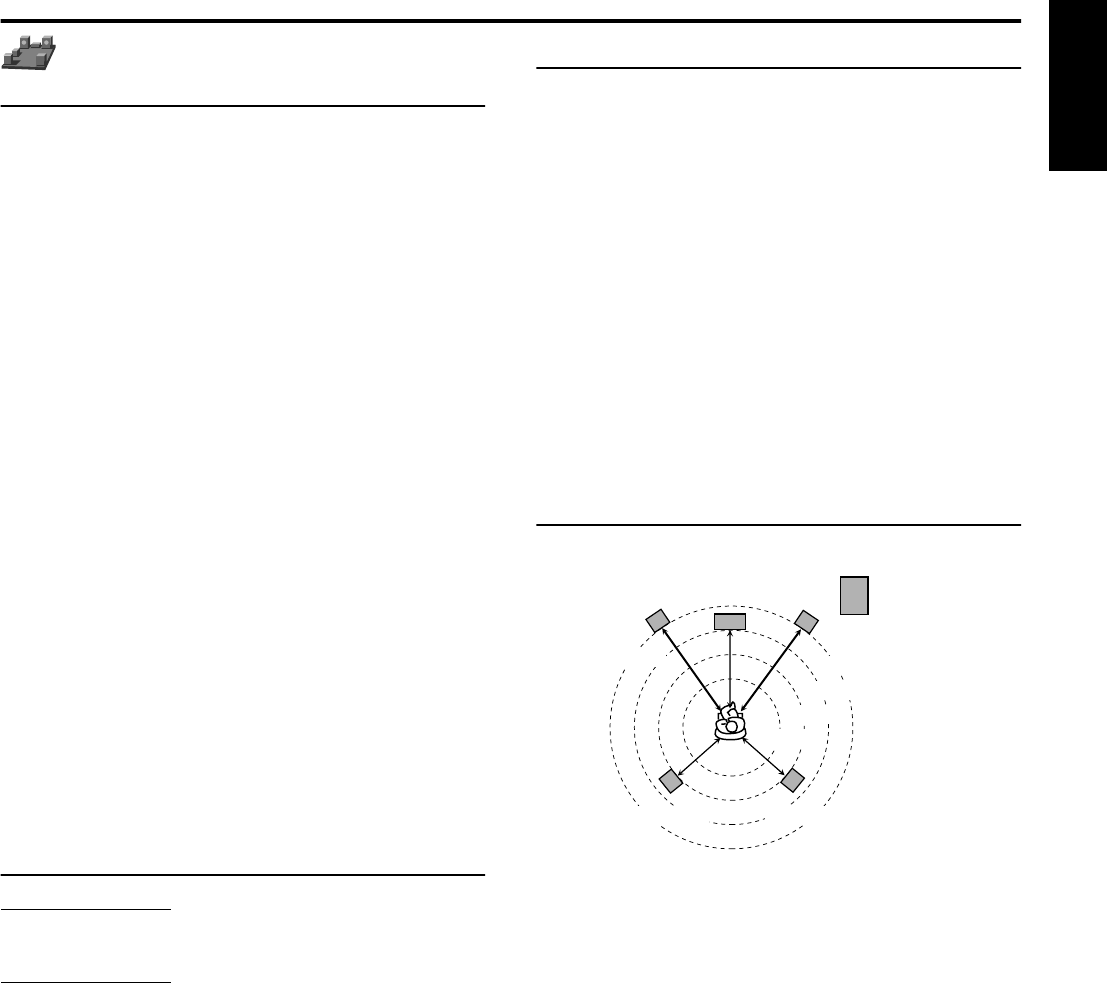
Setting DVD preferences
48
English
: Speaker setting menu
(SPK. SETTING)
7SIZE
Accesses the SIZE sub-menu (speaker size setting
menu). (See following.)
7LEVEL
Accesses the LEVEL sub-menu (speaker level setting
menu). (See following.)
7DISTANCE
Accesses the DISTANCE sub-menu (speaker distance
setting menu). (See following.)
7CROSS OVER*
**
*
Small speakers cannot reproduce bass sounds efficiently. If you use
a small speaker in any position, this system automatically
reallocates the bass sound elements assigned to the small speaker to
one of the large speakers.
To use this function properly, set crossover frequency level
according to the size of the smallest speaker connected.
• 200 Hz
Select this when the cone speaker unit in the smallest speaker
connected is about 4 cm in diameter.
• 150 Hz (Select this when using the supplied speakers.)
Select this when the cone speaker unit in the smallest speaker
connected is about 6 cm in diameter.
• 120 Hz
Select this when the cone speaker unit in the smallest speaker
connected is about 8 cm in diameter.
• 100 Hz
Select this when the cone speaker unit in the smallest speaker
connected is about 10 cm in diameter.
• 80 Hz
Select this when the cone speaker unit in the smallest speaker
connected is about 12 cm in diameter.
* If you have selected “LARGE” for all speakers in the SIZE
menu, this function will not take effect.
7RETURN TO INITIAL
Resets all speaker settings to the initial settings.
7Size menu (SIZE)
CAUTION
• When using the supplied speakers, select “SMALL” for each.
Selecting “LARGE” may damage the speakers.
NOTE
• When “SMALL” is selected for the front speakers, you cannot select
“LARGE” for the center speaker and surround speakers.
FRONT SPEAKER/CENTER SPEAKER/SURROUND
SPEAKER
Select the speaker size according to the actual size of your
speakers.
• LARGE
Select this when the cone speaker unit in the speaker is larger
than 12 cm in diameter.
• SMALL (Select this when using the supplied speakers.)
Select this when the cone speaker unit in the speaker is
smaller than 12 cm in diameter.
SUB WOOFER
USE
This item is fixed to “USE”.
RETURN
Returns to the SPK. SETTING menu.
7Level menu (LEVEL)
CENTER SPEAKER*
**
*/SURROUND LEFT SPEAKER*
**
*/
SURROUND RIGHT SPEAKER*
**
*/SUB WOOFER
Adjust the output level of related speakers.
Within the range from –10 dB to +10 dB.
TEST TONE*
**
**
**
*
Outputs the test tone.
RETURN
Returns to the SPK. SETTING menu.
* • You cannot select “CENTER SPEAKER” when one of the
DAP modes (Apg. 27) is selected as the surround mode.
(Apg. 29)
• You cannot select “CENTER SPEAKER”, “SURROUND
LEFT SPEAKER” and “SURROUND RIGHT SPEAKER”
when the surround mode is off (stereo). (Apg. 29)
** The test tone comes out of all of the activated speakers in the
following sequence:
] Front left speaker ] Center speaker ] Front right
speaker ] Surround right speaker ] Surround left
speaker ] (back to the beginning)
7Distance menu (DISTANCE)
Example:
In this case, set the distance of each speaker as follows;
• Distance of front speakers: 3.0 m
• Distance of center speaker: 2.7 m
• Distance of surround speakers: 2.4 m
FRONT SPEAKER/CENTER SPEAKER/SURROUND
SPEAKER
Adjust the distance from the listening position to the speakers.
Within the range from 0.3 m to 9.0 m. (by 0.3 m)
TEST TONE*
**
*
Outputs the test tone.
RETURN
Returns to the SPK. SETTING menu.
* The test tone comes out of all of the activated speakers in the
following sequence:
] Front left speaker ] Center speaker ] Front right
speaker ] Surround right speaker ] Surround left
speaker ] (back to the beginning)
Subwoofer
Front left
Center
speaker
Front right
3.0 m
2.7 m
2.4 m
2.1 m
Surround left Surround right
TH-A55[UW]-09Settings.fm Page 48 Friday, June 13, 2003 9:14 AM
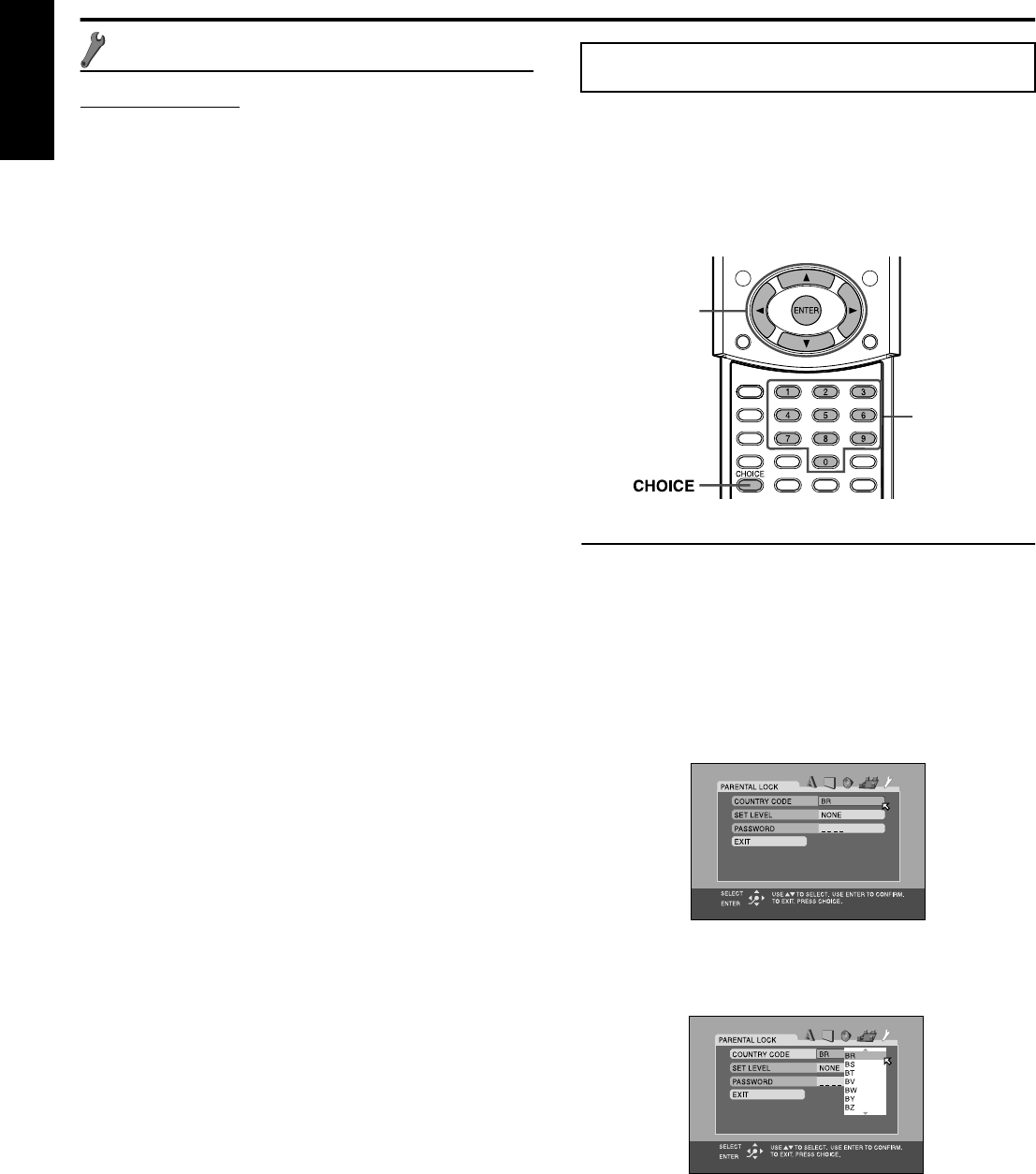
Setting DVD preferences
49
English
:Other setting menu (OTHERS)
NOTE
• You can select “PARENTAL LOCK” only while playback is
stopped.
7RESUME
You can activate or deactivate Resume Playback function.
•ON
Select this to activate the function.
•OFF
Select this to deactivate the function.
7ON SCREEN GUIDE
You can activate or deactivate the on-screen guide icons.
(Apg. 22)
•ON
Select this to activate the function.
•OFF
Select this to deactivate the function.
7AUTO STANDBY*
**
*
When playback ends and does not restart for more than the time
you specify, this system turns off by itself.
•60
This system turns off by itself if playback does not restart
within 60 minutes.
•30
This system turns off by itself if playback does not restart
within 30 minutes.
•OFF
Select this to deactivate the function.
* When both the Auto Standby function and the Sleep Timer are
activated, if the shut-off time set by the Sleep Timer comes
earlier than the one set by the Auto Standby function, the Sleep
Timer controls shut-off time.
7PARENTAL LOCK
You can restrict playback of a DVD containing violent scenes that
is not suitable for your other family members.
Accesses the PARENTAL LOCK sub-menu. (See
following “Parental Lock”.)
Using this function, you can restrict playback of a DVD containing
violent scenes or scenes not suitable for your other family
members. Nobody can play such a disc unless this function is
canceled.
• This setting takes effect only for DVDs containing the Parental
Lock level information — Level 1 (most restrictive) to Level 8
(least restrictive).
• You can set the Parental Lock only when playback is stopped.
Setting Parental Lock
1Press CHOICE.
2Press Cursor 3/2 to display the
OTHERS menu.
3Press Cursor //5 repeatedly to move
H to “PARENTAL LOCK”, then press
ENTER.
The PARENTAL LOCK sub-menu appears on the TV screen.
4Press Cursor //5 repeatedly to move
H to “COUNTRY CODE”, then press
ENTER.
5Press Cursor //5 repeatedly to select
the country code, then press ENTER.
See “Country/Area codes list for Parental Lock” (Apg. 51).
The H moves to “SET LEVEL”.
Parental Lock
Number buttons
Cursor
(3/2///5)
/ENTER
TH-A55[UW]-09Settings.fm Page 49 Friday, June 13, 2003 9:14 AM
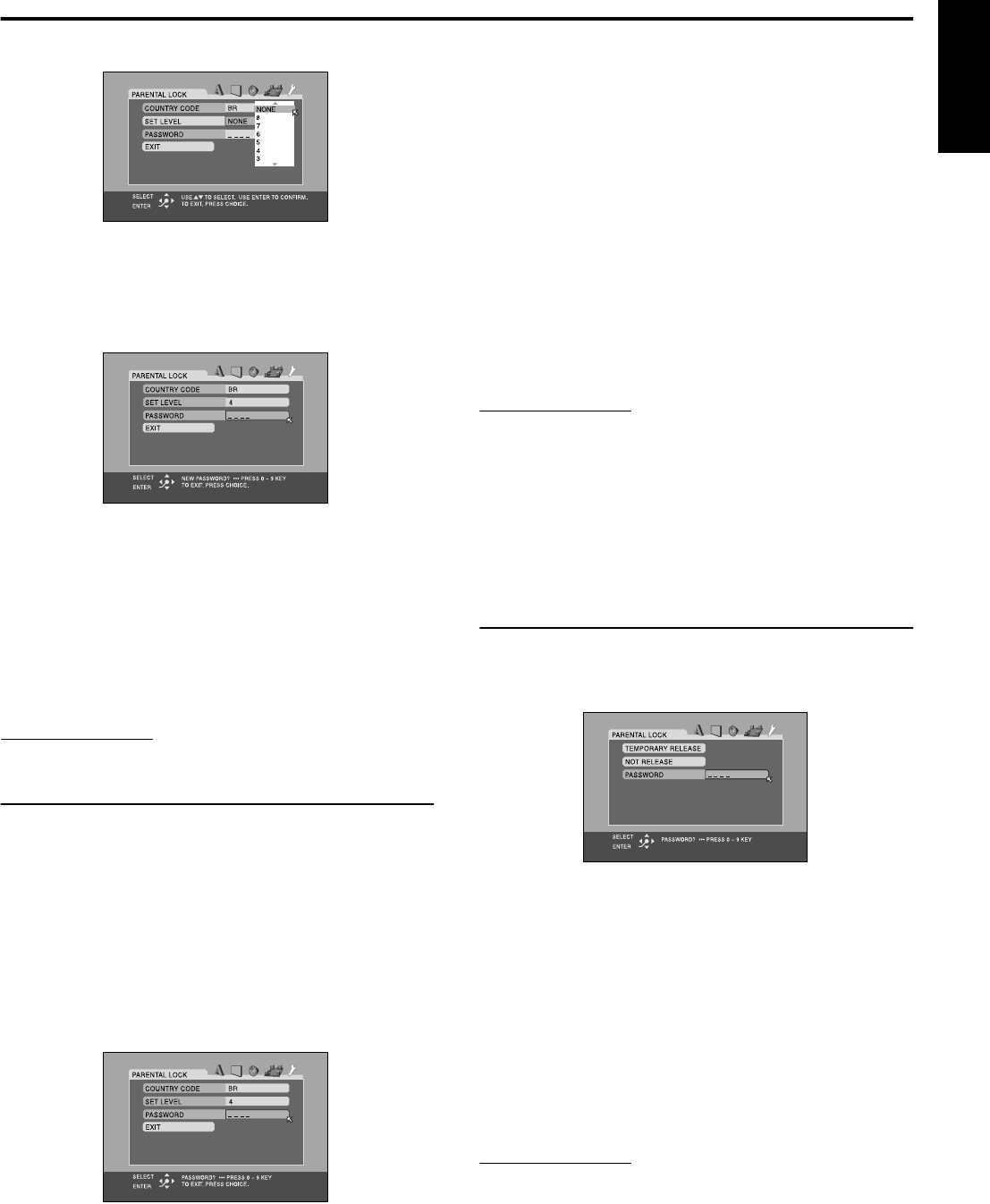
Setting DVD preferences
50
English
6Press ENTER.
7Press Cursor //5 repeatedly to select
the level of restriction, then press
ENTER.
The H moves to “PASSWORD”.
• Select “NONE” to cancel this function.
8Press number buttons (0-9) to enter a
four-digit number as your password,
then press ENTER.
The H moves to “EXIT”.
9Press ENTER.
The OTHERS menu resumes.
To return to the normal screen
Press CHOICE.
NOTE
• Remember your password, or make a note of it.
Changing the Parental Lock setting
1Press CHOICE.
2Press Cursor 3/2 to display the
OTHERS menu.
3Press Cursor //5 repeatedly to move
H to “PARENTAL LOCK”, then press
ENTER.
The PARENTAL LOCK sub-menu appears on the TV screen.
• You can only move H to “PASSWORD” or to “EXIT”
before you enter your password.
4Press number buttons (0-9) to enter
your password, then press ENTER.
• If you enter a wrong password, “WRONG! RETRY...”
appears under the PARENTAL LOCK sub-menu. You
cannot go to the next steps before you enter the correct
password.
5Press Cursor //5 repeatedly to move
H to the item you want to change, then
press ENTER.
6Press Cursor //5 repeatedly to change
the setting, then press ENTER.
7Press number buttons (0-9) to enter
your password, then press ENTER.
The new setting is stored.
NOTE
• You cannot set the Parental Lock before you set your password.
• If you go out of the PARENTAL LOCK sub-menu before setting your
password in step 6, the new country code and parental lock level will
not become effective. The old country code and parental level will
remain in effect.
• When you enter wrong passwords more than three times, the H
moves to “EXIT” automatically and Cursor //5 do not work. Press
ENTER to exit from the PARENTAL LOCK sub-menu, then repeat
from step 1.
• If you forget your password, enter “8888”.
Releasing Parental Lock temporarily
When you set a strict parental level, some discs may not be played
back at all. When you load such a disc and try to play it, the
following display appears on the TV screen. You can temporarily
release the Parental Lock.
1Press Cursor //5 repeatedly to move
H to “TEMPORARY RELEASE”, then
press ENTER.
The H moves to “PASSWORD”.
• When selecting “NOT RELEASE”, press 0 on the center
unit to remove the disc.
2Press number buttons (0-9) to enter
your password.
Playback starts.
• If you enter a wrong password, “WRONG! RETRY...”
appears under the PARENTAL LOCK sub-menu. You
cannot play the disc before you enter the correct password.
NOTE
• When you enter wrong passwords more than three times, the H
moves to “NOT RELEASE” automatically and Cursor //5 do not
work. Press 0 on the center unit to remove the disc.
TH-A55[UW]-09Settings.fm Page 50 Friday, June 13, 2003 9:14 AM
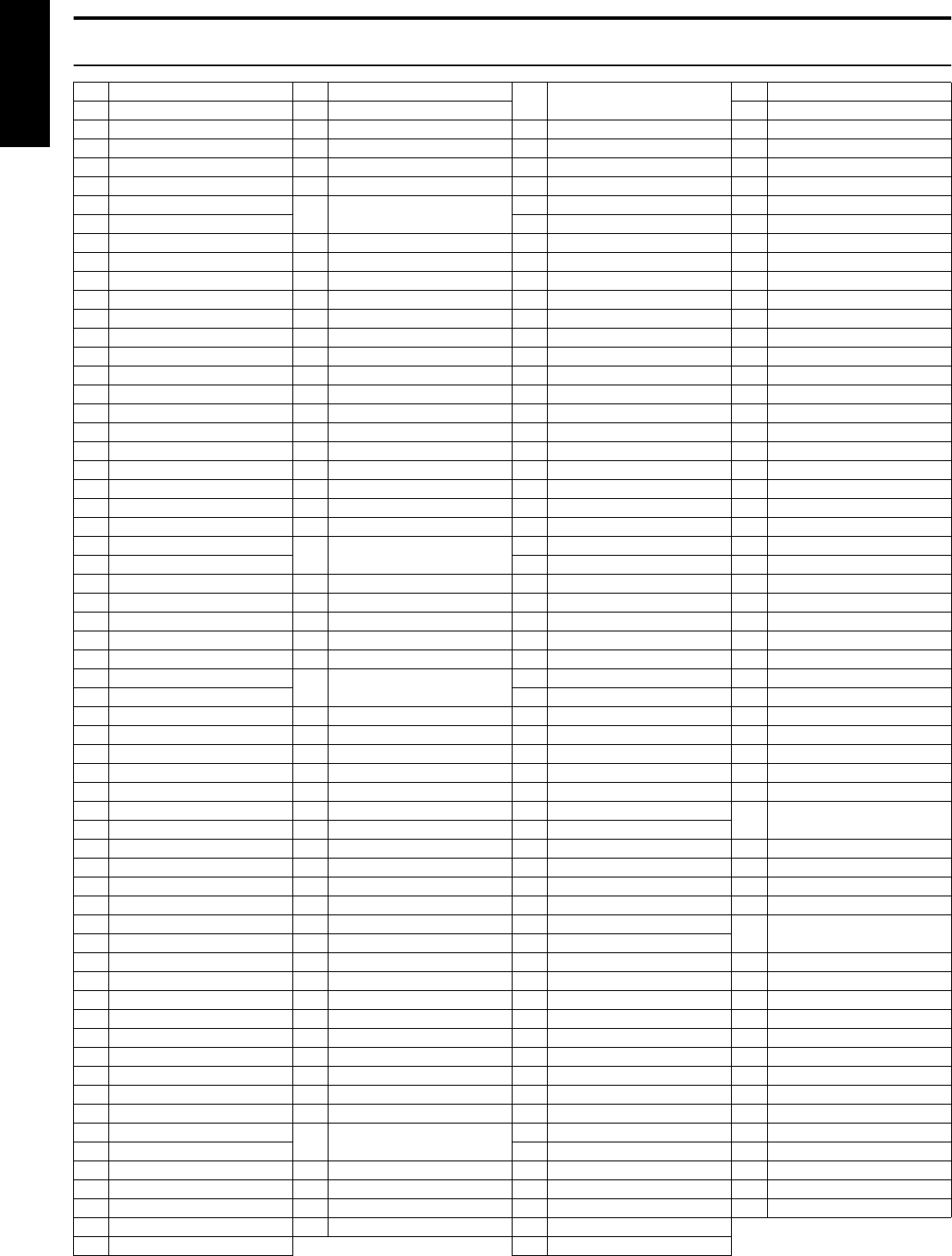
Setting DVD preferences
51
English
Country/Area codes list for Parental Lock
AD Andorra ER Eritrea LA Lao People’s Democratic
Republic
RW Rwanda
AE United Arab Emirates ES Spain SA Saudi Arabia
AF Afghanistan ET Ethiopia LB Lebanon SB Solomon Islands
AG Antigua and Barbuda FI Finland LC Saint Lucia SC Seychelles
AI Anguilla FJ Fiji LI Liechtenstein SD Sudan
AL Albania FK Falkland Islands (Malvinas) LK Sri Lanka SE Sweden
AM Armenia FM Micronesia (Fedelated States
of)
LR Liberia SG Singapore
AN Netherlands Antilles LS Lesotho SH Saint Helena
AO Angola FO Faroe Islands LT Lithuania SI Slovenia
AQ Antarctica FR France LU Luxembourg SJ Svalbard and Jan Mayen
AR Argentina FX France, Metropolitan LV Latvia SK Slovakia
AS American Samoa GA Gabon LY Libyan Arab Jamahiriya SL Sierra Leone
AT Austria GB United Kingdom MA Morocco SM San Marino
AU Australia GD Grenada MC Monaco SN Senegal
AW Aruba GE Georgia MD Moldova, Republic of SO Somalia
AZ Azerbaijan GF French Guiana MG Madagascar SR Suriname
BA Bosnia and Herzegovina GH Ghana MH Marshall Islands ST Sao Tome and Principe
BB Barbados GI Gibraltar ML Mali SV El Salvador
BD Bangladesh GL Greenland MM Myanmar SY Syrian Arab Republic
BE Belgium GM Gambia MN Mongolia SZ Swaziland
BF Burkina Faso GN Guinea MO Macau TC Turks and Caicos Islands
BG Bulgaria GP Guadeloupe MP Northern Mariana Islands TD Chad
BH Bahrain GQ Equatorial Guinea MQ Martinique TF French Southern Territories
BI Burundi GR Greece MR Mauritania TG Togo
BJ Benin GS South Georgia and the South
Sandwich Islands
MS Montserrat TH Thailand
BM Bermuda MT Malta TJ Tajikistan
BN Brunei Darussalam GT Guatemala MU Mauritius TK Tokelau
BO Bolivia GU Guam MV Maldives TM Turkmenistan
BR Brazil GW Guinea-Bissau MW Malawi TN Tunisia
BS Bahamas GY Guyana MX Mexico TO Tonga
BT Bhutan HK Hong Kong MY Malaysia TP East Timor
BV Bouvet Island HM Heard Island and McDonald
Islands
MZ Mozambique TR Turkey
BW Botswana NA Namibia TT Trinidad and Tobago
BY Belarus HN Honduras NC New Caledonia TV Tuvalu
BZ Belize HR Croatia NE Niger TW Taiwan
CA Canada HT Haiti NF Norfolk Island TZ Tanzania, United Republic of
CC Cocos (Keeling) Islands HU Hungary NG Nigeria UA Ukraine
CF Central African Republic ID Indonesia NI Nicaragua UG Uganda
CG Congo IE Ireland NL Netherlands UM United States Minor Outlying
Islands
CH Switzerland IL Israel NO Norway
CI Côte d’Ivoire IN India NP Nepal US United States
CK Cook Islands IO British Indian Ocean Territory NR Nauru UY Uruguay
CL Chile IQ Iraq NU Niue UZ Uzbekistan
CM Cameroon IR Iran (Islamic Republic of) NZ New Zealand VA Vatican City State (Holy See)
CN China IS Iceland OM Oman VC Saint Vincent and the
Grenadines
CO Colombia IT Italy PA Panama
CR Costa Rica JM Jamaica PE Peru VE Venezuela
CU Cuba JO Jordan PF French Polynesia VG Virgin Islands (British)
CV Cape Verde JP Japan PG Papua New Guinea VI Virgin Islands (U.S.)
CX Christmas Island KE Kenya PH Philippines VN Vietnam
CY Cyprus KG Kyrgyzstan PK Pakistan VU Vanuatu
CZ Czech Republic KH Cambodia PL Poland WF Wallis and Futuna Islands
DE Germany KI Kiribati PM Saint Pierre and Miquelon WS Samoa
DJ Djibouti KM Comoros PN Pitcairn YE Yemen
DK Denmark KN Saint Kitts and Nevis PR Puerto Rico YT Mayotte
DM Dominica KP Korea, Democratic People’s
Republic of
PT Portugal YU Yugoslavia
DO Dominican Republic PW Palau ZA South Africa
DZ Algeria KR Korea, Republic of PY Paraguay ZM Zambia
EC Ecuador KW Kuwait QA Qatar ZR Zaire
EE Estonia KY Cayman Islands RE Réunion ZW Zimbabwe
EG Egypt KZ Kazakhstan RO Romania
EH Western Sahara RU Russian Federation
TH-A55[UW]-09Settings.fm Page 51 Friday, June 13, 2003 9:14 AM
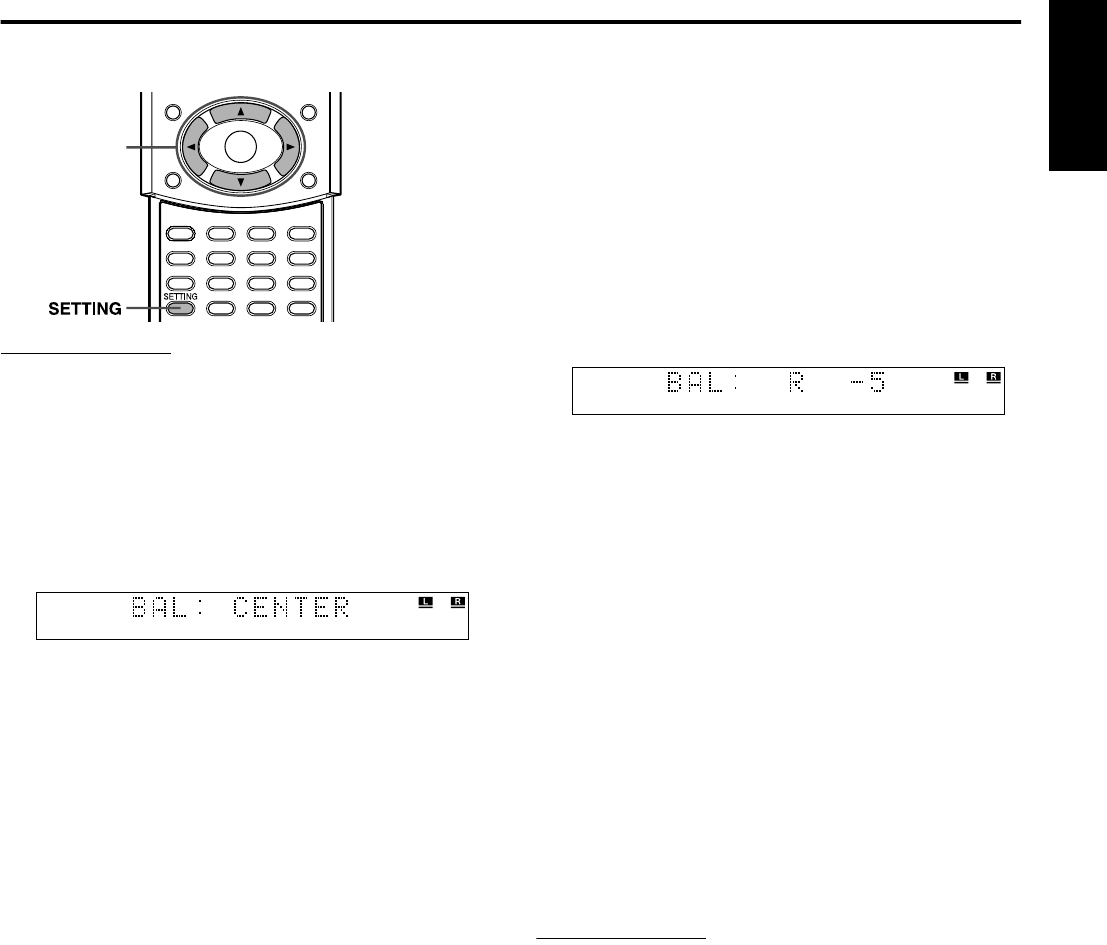
52
English
System setting
You can adjust the sound and speaker settings of this system.
• The adjustments on a source take effect for the other sources.
NOTE
Before you start operation;
• There is a time limit when doing the following steps. If the setting is
cancelled before you finish, start from step 1 again.
• When selecting DVD as the source, the settings of the corresponding
items in the choice menus also change.
On the remote control:
1Press SETTING.
The item you last selected appears on the display window.
Example:“BAL” has been selected.
2Press Cursor //5 repeatedly to select
the item you want to set.
Each time you press the button, the items shown on the display
window change as follows:
O FRNT SP O CNTR SP O SURR SP O FRNT D O
CNTR D O SURR D O CROSS O LFE ATT. O BAL O
D. COMP O AUDIO POS O M. OUT O (back to the
beginning)
See the corresponding pages for details on the related
adjustments except for “AUDIO POS” and “M. OUT”.
• FRNT SP (front speakers),
CNTR SP (center speaker),
SURR SP (surround speakers):
Select the size of each speaker. (Apg. 48)
• FRNT D (front speakers distance),
CNTR D (center speaker distance),
SURR D (surround speakers distance):
Adjust distance from the listening position to the speakers.
(Apg. 48)
• CROSS:
Select the cutoff frequency of the subwoofer. (Apg. 48)
•LFE ATT.:
Diminish the distortion of the bass sound from the
subwoofer while playing back a disc with Dolby Digital or
DTS Digital Surround. (Apg. 47)
•BAL:
You can adjust the balance between the front left and front
right speakers. (Apg. 47)
• D. COMP (Dynamic Range Compression):
You can enjoy low level recorded sound clearly at night even
at a low volume level when listening to the sound with
Dolby Digital. (Apg. 47)
• AUDIO POS (Audio Position):
Set the audio position of subwoofer so that the subwoofer
level can be automatically adjusted properly. (The smaller
the number becomes, the more the level decreases
automatically when listening in stereo.)
• M. OUT (Monitor Out):
Select the video output jack type by which you watch DVD
playback after connecting your TV. (Apg. 8)
Set the video output to use AV COMPU LINK remote
control system. (Apg. 53)
VIDEO: To watch DVD playback via the VIDEO jack.
S: To watch DVD playback via the S-VIDEO jack.
COMPNT (component):
To watch DVD playback via the COMPONENT
VIDEO OUT jacks.
3Press Cursor 3/2 to make an
adjustment or selection.
Example:
• FRNT SP, CNTR SP, SURR SP:
“SML” (small) O “LRG” (large)
• FRNT D, CNTR D, SURR D:
Within the range between 0.3 m and 9.0 m. (by 0.3 m
step)
• CROSS:
“80Hz” O “100Hz” O “120Hz” O “150Hz” O “200Hz”
O (back to the beginning)
•LFE ATT.:
“ON” O “OFF”
•BAL:
“L-21” to “L-1” O “CENTER” O “R-1” to “R-21”
•D. COMP:
“MID” O “MAX” O “OFF” O (back to the beginning)
• AUDIO POS:
“0” O “–2” O “–4” O“–6” O (back to the beginning)
•M. OUT:
“VIDEO” O “S” O “COMPNT” O (back to the
beginning)
4Repeat steps 2 and 3 to set other items.
NOTE
• If you selected “SML” for the front speakers, you cannot select
“LRG” for the center and surround speakers.
• You can confirm your adjustment of speaker settings by listening to
the test tone. To output the test tone, press TEST. (Apg. 30)
Cursor
(3/2///5)
TH-A55[UW]-09Settings.fm Page 52 Friday, June 13, 2003 9:14 AM
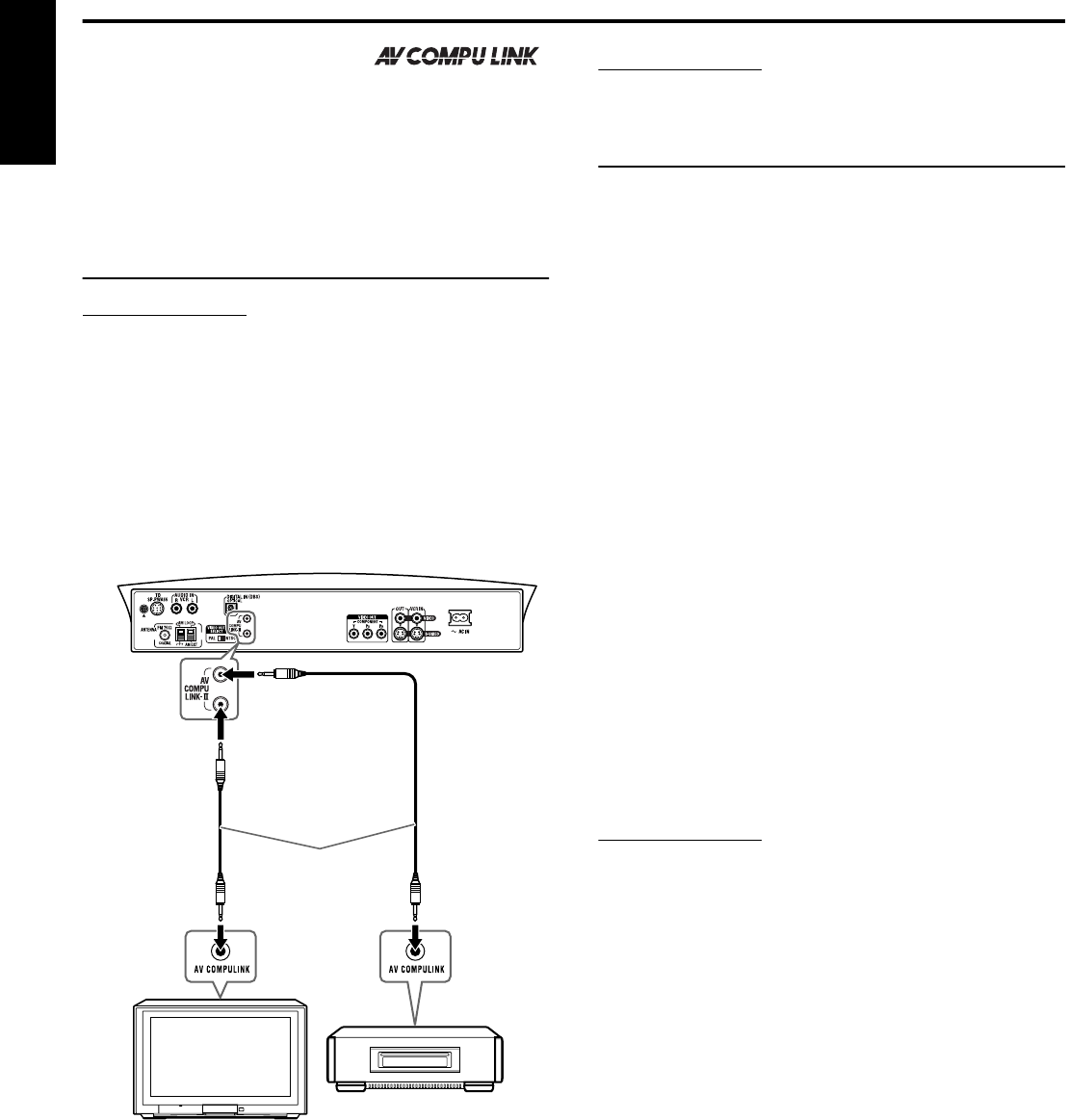
53
English
AV COMPU LINK remote control system
The AV COMPU LINK remote
control system allows you to operate
JVC TVs and VCRs through the center unit. This system is
equipped with the AV COMPU LINK-III, which adds a function to
operate JVC’s video components via the video components
terminals. To use this remote control system, you need to connect
the video components you want to operate as follows.
• Refer also to the manuals supplied with your TV and video
components.
Connecting a TV and VCR
CAUTION
Before connecting;
• If you have already plugged your VCR, TV and the center unit into
the AC outlets, unplug their AC power cords first.
1Connect the center unit to a TV and
VCR.
• For details, see page 8 and 12.
2Connect the center unit to a TV and VCR
using the optional AV COMPU LINK
cords.
3Plug the AC power cords of the VCR, TV
and the center unit into the AC outlets.
4Turn on the connected components
first, then turn on the center unit.
• When turning on the TV for the first time after the AV
COMPU LINK connection, turn the TV volume to
minimum using the TV volume control on the TV.
• When turning on the VCR, use the remote control supplied
with this system. (Press F VCR/DBS.)
NOTE
• To correctly use the automatic selection of TV input mode, select the
correct “M. OUT” setting. (Apg. 52)
Available functions
The AV COMPU LINK remote control system allows you to use
the functions listed following.
One-touch video play
Simply by inserting a video cassette without its safety tab into the
VCR, you can enjoy video playback without manually setting other
switches. This system automatically turns on and changes the
source to VCR.
The TV automatically turns on and changes the input mode to the
appropriate position so that you can view the playback picture.
When you insert a video cassette with its safety tab in place, press
the play (3) button on the VCR or on the remote control to get the
same result.
One-touch DVD play
Simply by starting playback on the built-in DVD player, you can
enjoy playback without manually setting other switches. The TV
automatically turns on and changes the input mode to the
appropriate position so that you can view the playback picture.
Automatic selection of TV input mode
When you select DVD or VCR as the source to play on the system,
the TV automatically changes the input mode to the appropriate
position so that you can view the playback picture.
Automatic Power On/Off
The TV and VCR turn on and off along with the system.
When you turn on the system;
• If the previously selected source is “DVD”, only the TV will turn
on automatically.
• If the previously selected source is “VCR”, the TV and VCR will
turn on automatically.
When you turn off the system, the TV and VCR will turn off.
NOTE
• If you turn off the system while recording on the VCR, the VCR will
not turn off and will continue recording.
TV
AV COMPU LINK cord
(not supplied)
VCR
TH-A55[UW]-09Settings.fm Page 53 Friday, June 13, 2003 9:14 AM
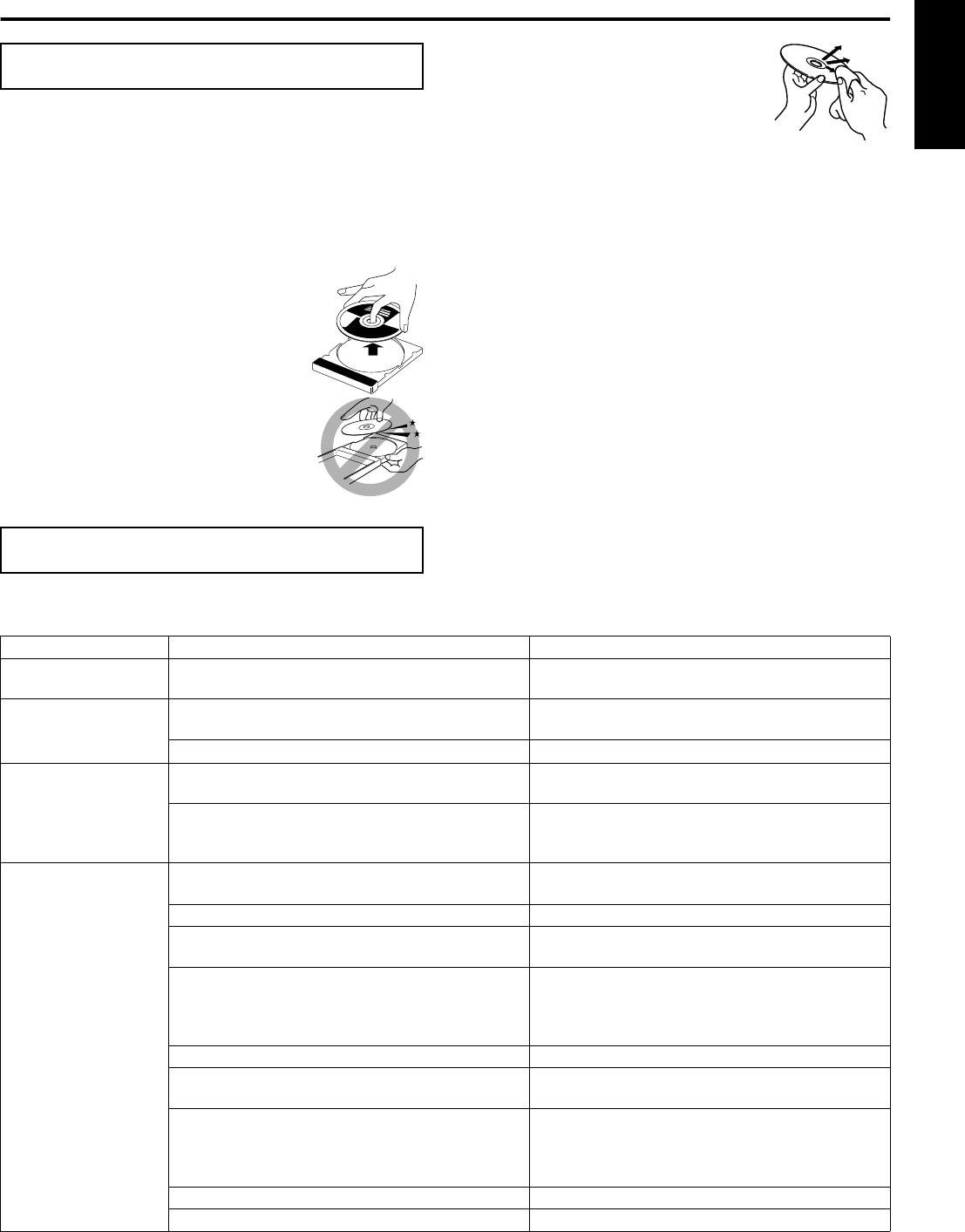
54
English
References
To get the best performance out of this system, keep your discs and
mechanism clean.
7General Notes
In general, you will have the best performance by keeping your
discs and the mechanism clean.
• Store discs in their cases and keep them in cabinets or on shelves.
7Handling Discs
• Remove the disc from its case by holding it at
the edge while pressing the center hole lightly.
• Do not touch the shiny surface of the disc or
bend the disc.
• Put the disc back in its case after use to
prevent warping.
• Be careful not to scratch the surface of the
disc when placing it back in its case.
• Avoid exposure to direct sunlight, temperature
extremes and moisture.
To clean the disc
Wipe the disc with a soft cloth in a straight line
from center to edge.
• DO NOT use any solvent — such as
conventional record cleaner, spray,
thinner or benzine — to clean the disc.
7Cleaning the system
• Stains on the system should be wiped off with a soft cloth. If the
system is heavily stained, wipe it with a cloth soaked in water-
diluted neutral detergent and wrung well, then wipe clean with a
dry cloth.
• Since the system may deteriorate in quality, become damaged or
get its paint peeled off, be careful about the following.
•DO NOT wipe it with a hard cloth.
•DO NOT wipe it strong.
•DO NOT wipe it with thinner or benzine.
•DO NOT apply any volatile substance such as insecticides to it.
•DO NOT allow any rubber or plastic to remain in contact with
it for a long time.
Use this chart to help you solve daily operational problems. If there is any problem you cannot solve, contact your JVC service center.
General
Maintenance
Trouble shooting
PROBLEM POSSIBLE CAUSE SOLUTION
Power does not come
on.
The power cord is not connected to the center unit or an
AC outlet.
Connect the power cord correctly. (Apg. 13)
Power is not supplied to
the powered subwoofer.
The power cord of the subwoofer is not connected to an
AC outlet.
Turn off the system, plug the power cord firmly into an
AC outlet, and turn on the system again. (Apg. 13, 17)
The system cord is not connected. Connect the system cord. (Apg. 10)
The system does not
work correctly.
Lightning or electronic noise interferes with operation
of the microcomputer.
Switch the power off, then disconnect/reconnect the
power plug.
Immediately after beginning to heat the room, the
system was moved to a cold location causing
condensation to form inside.
Switch the power off and leave the system a few hours
before switching the power on again.
The remote control does
not work.
It is too far from the center unit, or is not facing the
center unit.
Move closer to the center unit. (Operate the remote
control within 7 m of the center unit.) (Apg. 14)
There is something obstructing the remote sensor. Remove any obstacles. (Apg. 14)
The remote control is not aimed at the remote sensor on
the center unit or components.
Aim the remote control at the remote sensor on the
equipment you want to operate. (Apg. 14)
The source equipment to be operated is not selected on
the remote control.
Select the desired source equipment with one of the
buttons among the remote control mode selecting
buttons and the source selecting buttons.
(Apg. 15, 16, 18)
The batteries are exhausted. Replace the batteries. (Apg. 14)
The batteries have been inserted the wrong way round
(+/–).
Insert the batteries correctly. (Apg. 14)
The remote control is not set to operate the DVD player
or tuner (FM/AM).
For the DVD player, press DVD before you perform the
operations. (Apg. 21)
For the tuner, press FM/AM before you perform the
operations. (Apg. 25)
Sunlight is falling directly on the remote sensor. Hide the remote sensor from direct sunlight.
The remote control signals are not set correctly. Enter the correct manufacturer’s code. (Apg. 15, 16)
TH-A55[UW]-09Settings.fm Page 54 Friday, June 13, 2003 9:14 AM
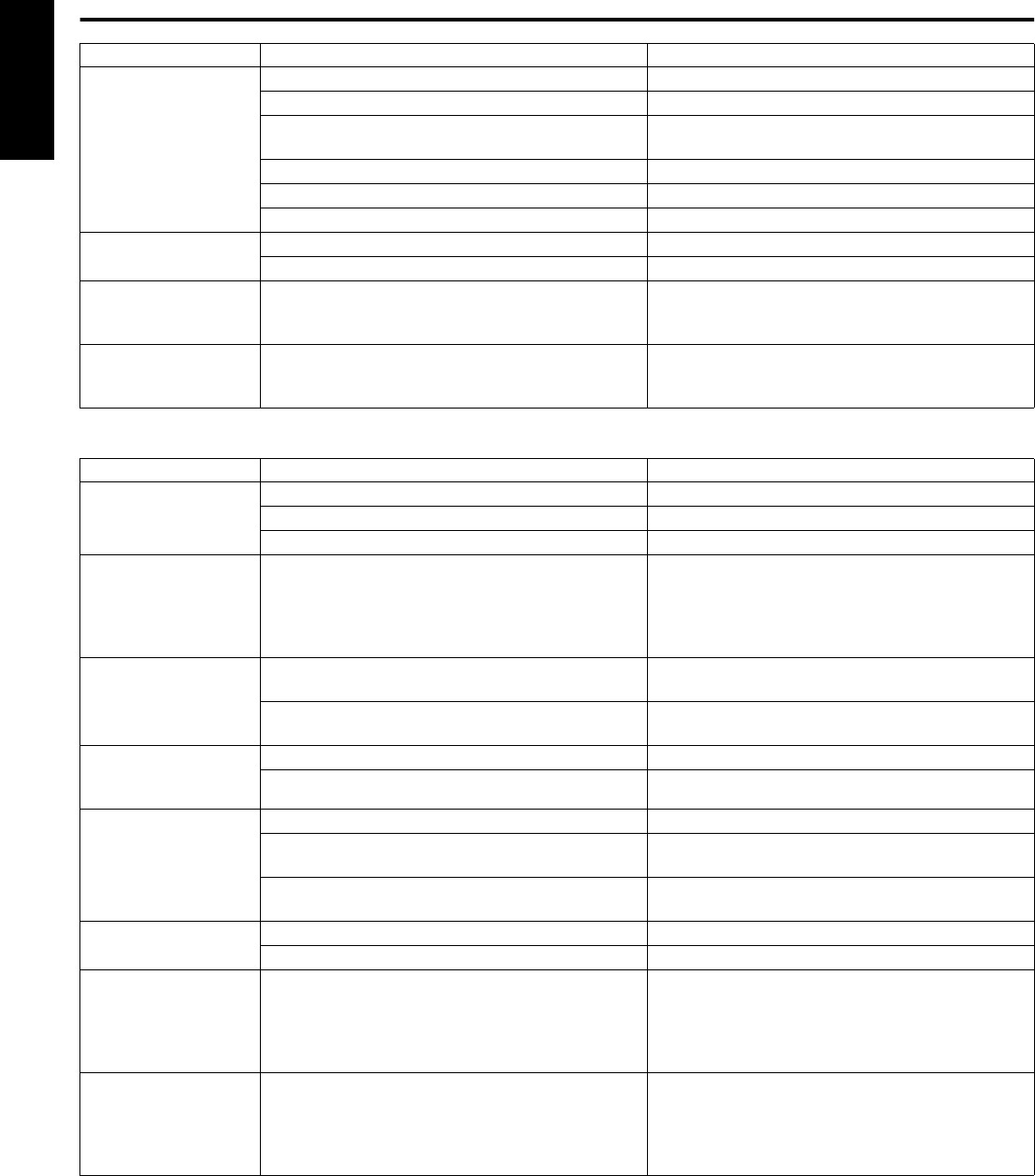
References
55
English
DVD Playback
PROBLEM POSSIBLE CAUSE SOLUTION
No sound. The system cord and/or speaker cord is not connected. Check the connection. (Apg. 10 – 11)
There is a short in the speaker cord. Reconnect the speaker cord.
The audio cord is not connected to AUDIO IN (VCR)
and/or DIGITAL IN (DBS) correctly.
Connect the cord correctly. (Apg. 12)
An incorrect source has been selected. Select the correct source. (Apg. 18)
Muting is on. Press MUTING to cancel muting. (Apg. 18)
The decode mode is not set correctly. Select the proper decode mode. (Apg. 20)
Sound from one front
speaker only.
The speaker cord is not connected correctly. Connect the speaker cord correctly. (Apg. 10)
Left-right balance is not set properly. Adjust the balance properly. (Apg. 47, 52)
No sound from the
center and/or surround
speakers.
The speaker setting is incorrect. Set the speaker setting properly. (Apg. 48, 52)
Bass sound is heard
reinforced when
listening in stereo.
Appropriate bass level for stereo sound is not selected. Set “AUDIO POS” properly. (Apg. 52)
PROBLEM POSSIBLE CAUSE SOLUTION
No picture is displayed
on the TV screen.
The video cord is not connected correctly. Connect the cord correctly. (Apg. 8)
TV input selection is incorrect. Select the correct input on the TV.
The disc is not playable. Use a playable disc. (Apg. 3)
No picture is displayed
on the TV screen, the
picture is blurred, or the
picture is divided into
two parts.
The scan mode is set to “PROGRESSIVE” though the
center unit is connected to the TV which does not
support the progressive video input such as a
conventional TV.
Change the scan mode to “INTERLACE”. (Apg. 20)
A disc cannot be played. The center unit’s and disc’s Region Code numbers are
incompatible.
Replace the disc. (Apg. 3)
Parental Lock is in use. Enter password to change the Parental Lock level.
(Apg. 49)
A disc cannot be played
and “0:00” is displayed
on the display window.
The disc is loaded with its label and data sides inverted. Load the disc correctly. (Apg. 21)
The unplayable disc is loaded. Replace the disc. (Apg. 3)
Video and audio are
distorted.
The disc is scratched or dirty. Replace or clean the disc. (Apg. 2)
A VCR is connected between the center unit and the
TV.
Connect the center unit and TV directly. (Apg. 8)
With some discs, a picture may be blurred when setting
“PICTURE SOURCE” to “FILM” or “AUTO”.
Set “PICTURE SOURCE” to “VIDEO (NORMAL)” or
“VIDEO (ACTIVE)”. (Apg. 47)
The picture does not fit
the TV screen.
The monitor type is not set correctly. Set “MONITOR TYPE” properly. (Apg. 47)
The TV is not set correctly. Set the TV properly.
No subtitle appears on
the TV screen though
you have selected a
certain language as your
initial subtitle language.
—
Some DVDs are programmed to always display no
subtitle initially. If this happens, press SUBTITLE on
the remote control after starting play. (Apg. 37)
Audio language is
different from the one
you have selected as
your initial audio
language.
—
Some DVDs are programmed to always use the original
language initially. If this happens, press AUDIO on the
remote control after starting play. (Apg. 37)
TH-A55[UW]-09Settings.fm Page 55 Friday, June 13, 2003 9:14 AM
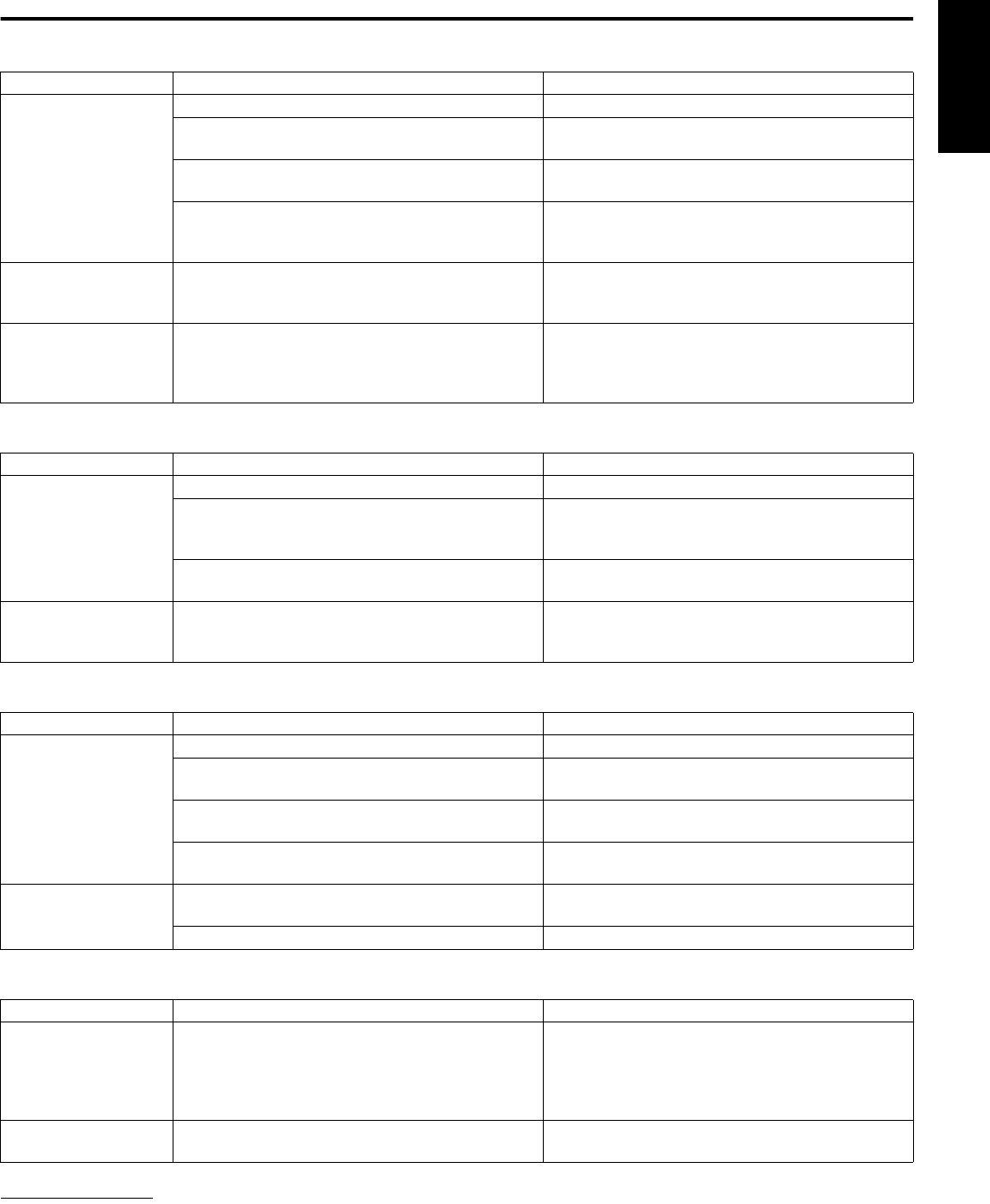
References
56
English
MP3 Playback
JPEG Playback
FM/AM
Others
NOTE
• Problems may be caused by components connected to the center unit, so also read all manuals for the connected components carefully.
PROBLEM POSSIBLE CAUSE SOLUTION
A disc cannot be played. No MP3 files are recorded to the disc. Replace the disc.
MP3 files do not have the file extension in their file
names.
Add correct file extension (.mp3, .Mp3, .mP3 or .MP3)
to their file names. (Apg. 3)
MP3 files are not recorded in a format compliant with
ISO 9660 Level 1 or 2.
Replace the disc. (Record MP3 files using a compliant
application.)
The different types of files are recorded to the disc. The disc which contains the different types of files may
not be played because of its disc characteristics or
recording conditions.
Not MP3 files but JPEG
files are played.
The MP3/JPEG setting is set to “JPEG”. When both MP3 files and JPEG files are recorded to a
disc, set “MP3/JPEG” to “MP3” to play MP3 files.
(Apg. 47)
The MP3 control display
appears on the TV
screen, but no operation
can be performed.
No MP3 files or JPEG files are recorded to the disc, or
the disc is an unplayable disc (such as CD-ROM).
Replace the disc. (Apg. 3)
PROBLEM POSSIBLE CAUSE SOLUTION
A disc cannot be played. No JPEG files are recorded to the disc. Replace the disc.
JPEG files do not have the correct file extension in their
file names.
Add correct file extension (.jpg, .jpeg, .JPG, .JPEG or
any uppercase and lowercase combination such as
“.Jpg”) to their file names. (Apg. 3)
JPEG files are not recorded in a format compliant with
ISO 9660 Level 1 or 2.
Replace the disc. (Record JPEG files using a compliant
application.)
Not JPEG files but MP3
files are played.
The MP3/JPEG setting is set to “MP3”. When both MP3 files and JPEG files are recorded to a
disc, set “MP3/JPEG” to “JPEG” to play JPEG files.
(Apg. 47)
PROBLEM POSSIBLE CAUSE SOLUTION
Hard to listen to
broadcast because of
noise.
Antennas are disconnected. Reconnect the antennas correctly and securely.
The AM loop antenna is too close to the center unit. Change the position and direction of the AM loop
antenna.
The supplied FM antenna is not properly extended and
positioned.
Extend the FM antenna to the best position.
Beat Cut mode is not set properly while listening to an
AM broadcast.
Try to change the Beat Cut mode. (Apg. 26)
Continuous static during
FM broadcasts.
The received signal is too weak. Connect an external FM antenna (Apg. 9), or contact
your dealer.
The station is too far away. Select another station.
PROBLEM POSSIBLE CAUSE SOLUTION
One-touch DVD play
does not work though
you have connected AV
COMPU LINK cord
correctly.
The video output jack type to watch the DVD playback
is not set correctly.
Set “M. OUT” properly to watch the DVD playback.
(Apg. 52)
The system suddenly
turns off by itself.
The Sleep Timer or Auto Standby function is activated. Turn the functions off. (Apg. 19, 49)
TH-A55[UW]-09Settings.fm Page 56 Friday, June 13, 2003 9:14 AM

References
57
English
Aspect ratio
The ratio of vertical and horizontal sizes of a displayed image. The
horizontal vs. vertical ratio of conventional TVs is 4:3, and that of
wide-screens is 16:9.
Chapter
Refers to individual chapters included in a title.
Composite video signal
Refers to video signal comprised of three kinds of signals
combined: an image signal made up of luminance and chrominance
signals using the frequency multiplication technique; burst signal
providing the basis for color reproduction; and synchronization
signal.
Component video signal
A video signal system where parts of information necessary for
reproducing image signal comprised of the three primary colors of
light are transmitted via separate signal lines. Types of signal, such
as R/G/B, Y/PB/PR, etc., are available.
Disc menu
A screen display prepared for allowing selection of images, sounds,
subtitles, multiangles, etc. recorded on a DVD.
Interlaced scan
In the conventional video system, a picture is shown on the display
monitor in two halves. The Interlaced scan system places lines of
the second half of the picture in-between lines of the first half of the
picture.
JPEG
A still-picture data compression system proposed by the Joint
Photographic Expert Group, which features small decrease in
image quality in spite of its high compression ratio.
Letter box
A method of displaying wide images like movies in the center of a
4:3 TV screen with no part of the image deleted, by placing black
bands on the top and bottom of the screen. This name has resulted
from the screen form looking literally like a letter box.
Linear PCM (PCM: Pulse Code Modulation)
A system for converting analog sound signal to digital signal for
later processing, with no data compression used in conversion.
MP3
A file format with a sound data compression system. “MP3” is the
abbreviation of Motion Picture Experts Group 1 (or MPEG-1)
Audio Layer 3. By using MP3 format, one CD-R or CD-RW can
contain about 10 times as much data volume as a regular CD can.
Multiangle
By recording multiple scenes progressing at the same time in a
single title, the user can select view angles. This feature is called
the multiangle function.
Multichannel
DVD is specified to have each sound track constitute one sound
field. Multichannel refers to a structure of sound tracks having three
or more channels.
Multilanguage
When a title is created to cope with multiple languages, it is
generally called a multilanguage title.
Parental Lock
A feature of this system to automatically determine whether or not
to reproduce particular DVD software by comparing its parental
level (a measure of undesirability of scenes, etc. from educational
viewpoint) set for the software beforehand with that set on this
system by the user; if the software’s level is less restrictive than the
user-set level, it will be reproduced.
Playback control (PBC)
Refers to the signal recorded on video CDs or SVCDs for
controlling reproduction. By using menu screens recorded on a
Video CD or SVCD that supports PBC, you can enjoy interactive-
type software as well as software having a search function.
Progressive scan
Progressive scan displays all the horizontal lines of a picture at one
time, as a single frame. This system can convert the interlaced
video from DVD into progressive format for connection to a
progressive display. It dramatically increases the vertical resolution.
Region Code
A system for allowing discs to be played back only in the regions
designated beforehand. All the countries in the world are divided
into six regions, each region being identified by a specified Region
Code (or region number). If the Region Code given to a disc
includes a numeral which matches one in the Region Code of a
player, the player can play back the disc.
Sampling frequency
Frequency of sampling data when analog data is converted to
digital data. Sampling frequency numerically represents how many
times the original analog signal is sampled per second.
Surround
A system for creating three-dimensional sound fields full of realism
by arranging multiple speakers around the listener.
Transfer rate
The rate of transferring digital data. Usually the measure is in baud
per second. The DVD system applies a variable transfer rate system
for high efficiency.
Glossary
TH-A55[UW]-09Settings.fm Page 57 Friday, June 13, 2003 9:14 AM

References
58
English
A
A-B Repeat Playback .................................................................... 43
All Channel Stereo (ALL CH ST.) ....................................... 28 – 30
Angle............................................................................................. 36
Audio CD .................................................................................... 3, 4
Audio language (AUDIO LANGUAGE) ............................... 37, 46
Auto standby (AUTO STANDBY) .............................................. 49
AUTO/PCM .................................................................................. 20
AV COMPU LINK ....................................................................... 53
B
Bass (BASS) ........................................................................... 20, 47
Beat cut mode (BEAT CUT) ........................................................ 26
C
CD-R ............................................................................................... 3
CD-RW ........................................................................................... 3
Chapter ............................................................................................ 4
Choice menu ......................................................................... 44 – 50
Audio menu (AUDIO)............................................................ 47
Distance menu (DISTANCE) ................................................. 48
Language menu (LANGUAGE)............................................. 46
Level menu (LEVEL) ............................................................. 48
Other setting menu (OTHERS) .............................................. 49
Picture menu (PICTURE)....................................................... 47
Size menu (SIZE) ................................................................... 48
Speaker setting menu (SPK. SETTING) ................................ 48
Component video ............................................................................ 8
Composite video ............................................................................. 8
Crossover (CROSS OVER) .................................................... 48, 52
D
DAP (Digital Acoustic Processor) mode .............................. 27 – 30
Dance club (DANCE CLUB) ......................................... 27 – 30
Hall (HALL) ................................................................... 27 – 30
Live club (LIVE CLUB)................................................. 27 – 30
Pavilion (PAVILION) .................................................... 27 – 30
Decode mode ................................................................................ 20
Dimmer ......................................................................................... 19
Dolby Digital ........................................................................ 27 – 29
Dolby Pro Logic II ................................................................ 27 – 29
Pro Logic II Movie (PL II MOVIE) ............................... 27 – 29
Pro Logic II Music (PL II MUSIC) ................................ 27 – 29
DSP mode ............................................................................. 27 – 30
DTS Digital Surround ........................................................... 27 – 29
DVD Video (DVD)..................................................................... 3, 4
Dynamic range compression
(D.RANGE COMPRESSION) ............................................... 47, 52
F
Frame-by-frame playback ............................................................. 39
G
Group .............................................................................................. 4
I
Interlace mode (INTERLACE)..................................................... 20
J
JPEG ..................................................................................... 3, 4, 35
L
Left/Right speaker balance (L/R BALANCE)........................ 47, 52
Low frequency effect attenuater (LFE ATT.)......................... 47, 52
M
Menu language (MENU LANGUAGE)........................................46
Monitor type (MONITOR TYPE) .................................................47
16:9 AUTO..............................................................................47
16:9 NORMAL........................................................................47
4:3 LB......................................................................................47
4:3 PS ......................................................................................47
MP3........................................................................................3, 4, 34
Muting............................................................................................18
O
On-screen bar.................................................................................31
On-screen guide icons (ON SCREEN GUIDE) ......................22, 49
On-screen language (ON SCREEN LANGUAGE) ......................46
P
Parental Lock (PARENTAL LOCK).............................................49
Picture source (PICTURE SOURCE) ...........................................47
Playback Control function (PBC) ..............................................4, 33
Program Playback (PROGRAM) ..................................................41
Progressive mode (PROGRESSIVE) ............................................20
R
Random Playback ..........................................................................42
Region Code ..............................................................................3, 17
Repeat Playback.............................................................................42
Resume Playback (RESUME) .................................................22, 49
S
Screen saver (SCREEN SAVER) ............................................22, 47
Sleep Timer....................................................................................19
Slow-motion ..................................................................................39
Subtitle language (SUBTITLE)...............................................37, 46
Super Video CD (SVCD) ............................................................3, 4
Surround mode.......................................................................27 – 30
S-video.............................................................................................8
T
Test tone (TEST TONE)..........................................................30, 48
Title..................................................................................................4
Track ................................................................................................4
Tray lock ........................................................................................23
Treble (TREBLE) ....................................................................20, 47
V
Video CD (VCD).........................................................................3, 4
Video Fine Processor (VFP) ..........................................................40
Z
Zoom..............................................................................................39
Index
TH-A55[UW]-10IX.fm Page 58 Friday, June 13, 2003 9:14 AM

References
59
English
%Center unit (XV-THA55)
Audio section
Total Harmonic Distortion 0.01 %
NOTE: This value is measured at System cord CONNECTOR for
reference.
Audio input sensitivity/Impedance (at 1 kHz)
Analog input:
AUDIO IN VCR: 360 mV/47 kC
Digital input*:
DIGITAL IN (DBS): –21 dBm to –15 dBm
(OPTICAL) (660 nm E30 nm)
* Corresponding to Linear PCM, Dolby Digital, and DTS Digital
Surround (with sampling frequency — 32 kHz, 44.1 kHz, 48 kHz)
Video section
Color System: NTSC/PAL selectable
Horizontal Resolution: 500 lines
Signal-to-Noise Ratio: 64 dB
Video output level
Composite: 1.0 V(p-p)/75 C
S-video-Y: 1.0 V(p-p)/75 C
S-video-C: 0.286 V(p-p)/75 C
Component-Y: 1.0 V(p-p)/75 C
Component-PB/PR: 0.7 V(p-p)/75 C
Video input sensitivity/Impedance (VCR IN)
Composite: 1.0 V(p-p)/75 C
S-video-Y: 1.0 V(p-p)/75 C
S-video-C: 0.286 V(p-p)/75 C
Tuner section
Tuning Range
FM: 87.50 MHz to 108.00 MHz
AM: 531 kHz to 1 602 kHz
(at 9 kHz intervals)
530 kHz to 1 600 kHz
(at 10 kHz intervals)
General
Power Requirements: AC 110 – 230 V Ó,
50 Hz/60 Hz
Power Consumption: 20 W (at operation)
2.5 W (in standby mode)
Dimensions (W M H M D):398 mm M 70 mm M 265 mm
Mass: 2.7 kg
%Subwoofer (SP-PWA55)
Amplifier section
Front/Center/Surround: 80 W per channel, RMS at 6 C at
1 kHz, with 10 % total harmonic
distortion.
Subwoofer: 120 W, RMS at 4 C at 100 Hz, with
10 % total harmonic distortion.
Speaker section
Speaker unit: 20 cm Bass-reflex, Magnetically
Shielded
Frequency Range: 25 Hz to 200 Hz
General
Power Requirements: AC 110 V/127 V/220 – 230 V Ó
selectable with the voltage selector,
50 Hz/60 Hz
Power Consumption: 150 W (at operation)
0 W (in standby mode)
Dimensions (W M H M D):235 mm M 355 mm M 492 mm
Mass: 13.0 kg
Specifications
TH-A55[UW]-11Spec.fm Page 59 Friday, June 13, 2003 9:13 AM

References
60
English
%Front Speakers (SP-THA55F)
Speakers: 8 cm
Bass-reflex, Magnetically Shielded
Power Handling Capacity: 80 W
Impedance: 6 C
Frequency Range: 80 Hz to 20 kHz
Dimensions (W M H M D):103 mm M 194 mm M 128 mm
Mass: 0.77 kg
%Center Speaker (SP-THA55C)
Speakers: 8 cm
Bass-reflex, Magnetically Shielded
Power Handling Capacity: 80 W
Impedance: 6 C
Frequency Range: 80 Hz to 20 kHz
Dimensions (W M H M D):165 mm M 130 mm M 128 mm
Mass: 0.77 kg
%Surround Speakers (SP-THA55S)
Speakers: 8 cm
Bass-reflex, Magnetically Shielded
Power Handling Capacity: 80 W
Impedance: 6 C
Frequency Range: 80 Hz to 20 kHz
Dimensions (W M H M D):103 mm M 194 mm M 128 mm
Mass: 0.64 kg
%Accessories
• Remote control (1)
• Batteries (2)
• FM antenna (1)
• AM loop antenna (1)
• Power cord (1)
• System cord (1)
• Composite video cord (1)
• Speaker cords
5 m: For satellite (front left/right) and center speakers (3)
10 m: For satellite speakers (surround left/right) (2)
(The length of the above speaker cords are approximate.)
• AC plug adaptor (2)
Designs & specifications are subject to change without notice.
TH-A55[UW]-11Spec.fm Page 60 Friday, June 13, 2003 9:13 AM
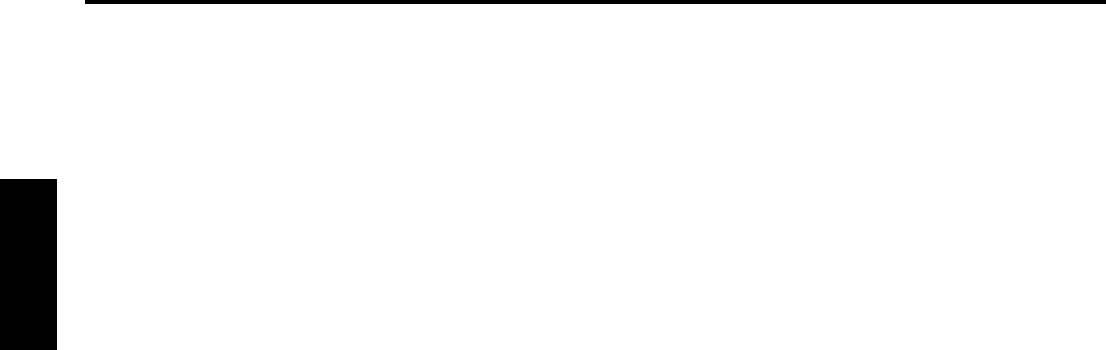
1
Español
Índice de capítulos
Introducción .....................................2
Notas sobre la manipulación..................................................2
Accesorios suministrados......................................................2
Acerca de los discos........................3
Tipos de disco utilizables.......................................................3
Estructura de disco................................................................4
Función de control de reproducción (PBC)
— VCD y SVCD solamente ....................................................4
Nombres de piezas y controles .......5
Primeros pasos ................................8
Conexiones ............................................................................8
Uso del mando a distancia...................................................14
Operaciones básicas .....................17
Encendido y apagado del sistema........................................17
Selección de fuente de reproducción ...................................18
Ajuste del volumen ..............................................................18
Escucha con auriculares ......................................................18
Para quitar el sonido temporalmente ...................................18
Ajuste del brillo....................................................................19
Uso del temporizador de reposo..........................................19
Ajuste del nivel de salida del altavoz de subgraves ..............19
Ajuste del sonido de graves/agudos.....................................20
Cambio del modo de decodificación ....................................20
Cambio del modo de exploración.........................................20
Reproducción .................................21
Reproducción básica ...........................................................21
Funciones de reproducción..................................................23
Funcionamiento del
sintonizador....................................25
Configuración de la separación de intervalos
del sintonizador AM .............................................................25
Sintonización manual...........................................................25
Sintonización predeterminada..............................................25
Selección del modo de recepción FM...................................26
Reducción del ruido de emisión AM ....................................26
Creación de campos sonoros
realistas .........................................27
Uso del modo envolvente ....................................................29
Ajuste del sonido .................................................................30
Funciones avanzadas..................... 31
Uso de la barra de pantalla ..................................................31
Reproducción desde una posición especificada
de un disco..........................................................................32
Uso de la pantalla de control MP3 .......................................34
Uso de la pantalla de control JPEG......................................35
Selección de un ángulo de visión de un DVD.......................36
Selección de idiomas de subtítulos/audio............................37
Reproducción especial de imagen .......................................39
Reproducción de programas ...............................................41
Reproducción aleatoria........................................................42
Reproducción de repetición.................................................42
Configuración de preferencias
DVD.................................................44
Uso de los menús de elección .............................................44
Descripción de menús .........................................................46
Bloqueo de programas no aptos..........................................49
Configuración del sistema.............52
Sistema de mando a distancia
AV COMPU LINK.............................53
Referencias ....................................54
Mantenimiento.....................................................................54
Solución de problemas........................................................54
Glosario ...............................................................................57
Índice alfabético...................................................................58
Especificaciones ..................................................................59
TH-A55[UW].book Page 1 Friday, May 30, 2003 9:02 AM
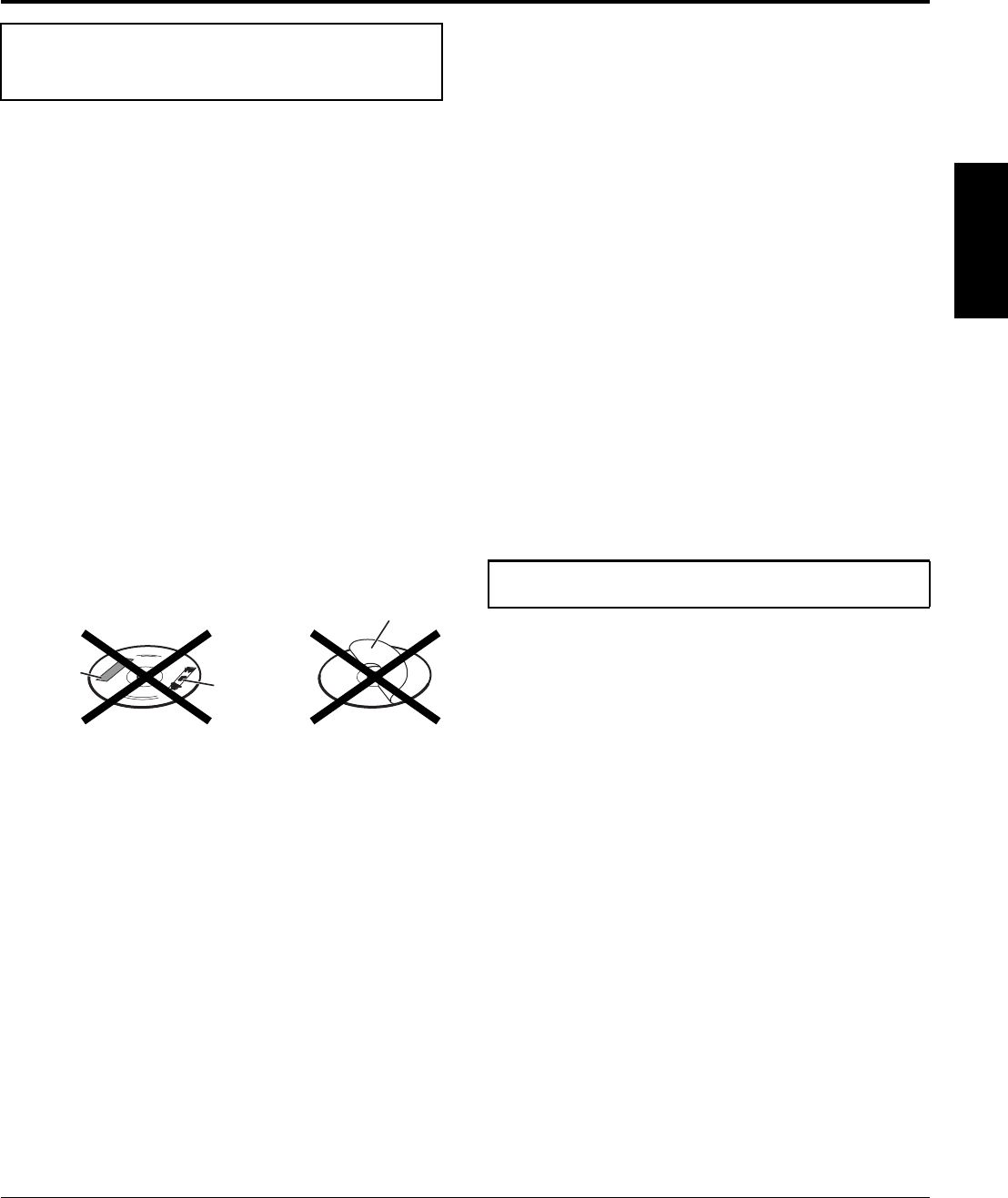
2
Español
Introducción
7Precauciones importantes
Instalación del sistema
• Elija un lugar nivelado, seco y no demasiado caliente ni
demasiado frío; entre 5°C y 35°C (41°F y 95°F).
• Deje suficiente distancia entre el sistema y el televisor.
• No utilice el sistema en un lugar sometido a vibraciones.
Cable de alimentación
• ¡No manipule el cable de alimentación con las manos húmedas!
• Siempre se consume una pequeña cantidad de energía
(2,5 watios) cuando el cable de alimentación está conectado a la
toma de corriente (solamente la unidad central).
• Cuando desenchufe el cable de alimentación de la toma de
corriente, tire siempre del enchufe, no del cable de alimentación.
Para evitar fallos de funcionamiento del sistema
• En el interior no hay piezas que el usuario pueda reparar. Si algo
funciona mal, desenchufe el cable de alimentación y consulte con
su distribuidor.
• No introduzca ningún objeto metálico dentro del sistema.
• No utilice ningún disco comercializado con una forma distinta de
la habitual (en forma de corazón, flor, tarjeta de crédito,
etcétera), pues puede dañar el sistema.
• No utilice ningún disco con cinta adhesiva, pegatinas o
pegamento, pues puede dañar el sistema.
Nota sobre leyes de propiedad intelectual (copyright)
Compruebe las leyes de propiedad intelectual de su país antes de
grabar desde discos DVD, CD Super Vídeo (SVCD), CD Vídeo
(VCD) y CD Audio. La grabación de material protegido puede
violar las leyes de propiedad intelectual.
Nota sobre el sistema de protección contra copia
Los DVD están protegidos por un sistema de protección contra
copia. Cuando conecte el sistema directamente a su aparato de
vídeo (VCR), el sistema de protección contra copia se activa y es
posible que la imagen no se reproduzca correctamente.
7Precauciones de seguridad
Evite la humedad, el agua y el polvo
No coloque el sistema en lugares húmedos o polvorientos.
Evite las altas temperaturas
No deje el sistema expuesto a luz solar directa ni cerca de un
aparato de calefacción.
En caso de ausencia
Cuando esté ausente por viaje u otros motivos durante un periodo
prolongado, desconecte el enchufe del cable de alimentación de la
toma de corriente.
No bloquee las salidas de ventilación
El bloqueo de las salidas de ventilación puede dañar el sistema.
Cuidado de la carcasa exterior del equipo
Cuando limpie el sistema, utilice un paño suave y siga las
instrucciones correspondientes sobre el uso de paños recubiertos
químicamente. No utilice benceno, diluyente u otros disolventes
orgánicos, incluidos los desinfectantes. Estos productos pueden
causar deformación o decoloración.
Si entra agua en el sistema
Apague el sistema, desconecte de la toma de corriente el enchufe
del cable de alimentación y póngase en contacto con el
establecimiento donde compró el equipo. El uso del sistema en este
estado puede causar incendio o descarga eléctrica.
Compruebe que tiene todos los accesorios suministrados.
El número entre paréntesis es la cantidad de piezas suministradas.
Si falta algo, póngase inmediatamente en contacto con su
distribuidor.
• Mando a distancia (1)
•Pilas (2)
• Antena FM (1)
• Antena de cuadro AM (1)
• Cable de alimentación (1)
• Cable del sistema (1)
• Cable de vídeo compuesto (1)
• Cables de altavoces
5 m: Para altavoces auxiliares (delantero izquierdo/derecho) y
central (3)
10 m: Para altavoces auxiliares (envolvente izquierdo/derecho)
(2)
(La longitud de los cables de altavoces es aproximada.)
• Adaptador de enchufe de CA (2)
Notas sobre la
manipulación
Pegamento
Pegatina
Adhesivo de etiqueta
Accesorios suministrados
Este producto incorpora una tecnología para la protección del copyright que está protegida por medio de determinadas
patentes de EE.UU. y otros derechos de propiedad intelectual adquiridos por Macrovision Corporation y otros titulares de
derechos. La utilización de esta tecnología para la protección del copyright debe ser autorizada por Macrovision Corporation,
y
solamente está destinada para uso doméstico y otras formas limitadas de visión a menos que Macrovision Corporation lo
autorice de otro modo. Se prohibe la ingeniería inversa o el desmontaje.
TH-A55[UW]-04Start.fm Page 2 Tuesday, June 3, 2003 4:34 PM
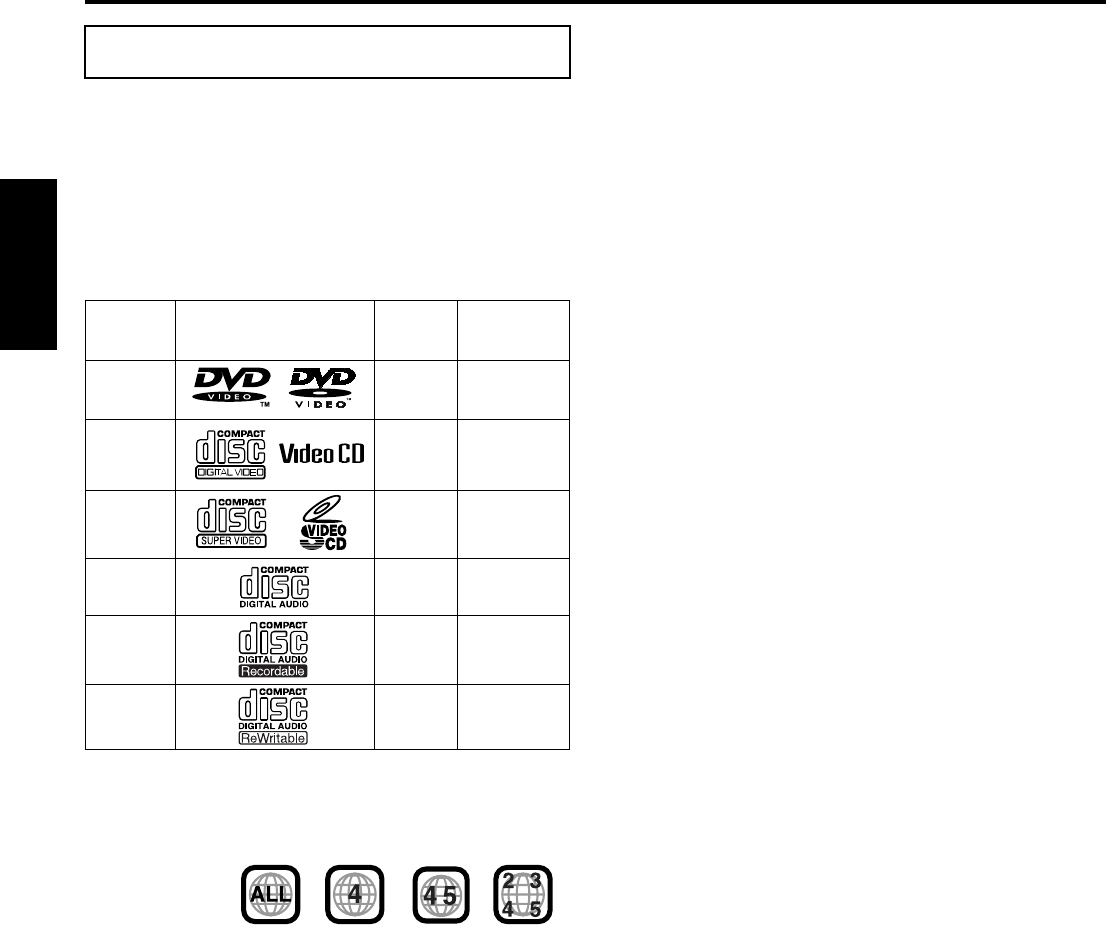
3
Español
Acerca de los discos
Este sistema ha sido diseñado para reproducir los discos siguientes:
DVD Vídeo (DVD), CD Vídeo (VCD), CD Super Vídeo (SVCD),
CD Audio, CD-R y CD-RW.
• Este sistema puede reproducir también archivos MP3 y JPEG
grabados en discos CD-R y CD-RW. (Ap. 21)
• Este sistema puede reproducir también discos finalizados DVD-
R grabados en formato DVD VÍDEO. No obstante, algunos
discos no pueden reproducirse por las características del disco o
las condiciones de grabación.
Discos que puede utilizar:
*Nota sobre código de región
Los lectores DVD y los discos DVD tienen sus propios números de
código de región. Este sistema solamente puede reproducir discos DVD
grabados con el sistema de color NTSC o PAL cuyo número de código
de región incluye el “4”.
Si se carga un DVD con un número de código de región inadecuado,
aparece “¡ERROR CÓDIGO REGIONAL!” en la pantalla del
televisor y la reproducción no puede iniciarse.
• Los discos siguientes no pueden reproducirse:
DVD Audio, DVD-ROM, DVD-RAM, DVD-RW, CD-ROM,
CD-I (CD-I Ready), Photo CD, etc.
La reproducción de estos discos producirá ruido y dañará los
altavoces.
• En algunos discos DVD, CD Vídeo o SVCD, el
funcionamiento real puede ser distinto del explicado en
este manual. Esto se debe a la programación y la
estructura del disco, no a un fallo de funcionamiento de
este sistema.
Notas sobre CD-R y CD-RW
• Los discos CD-R (grabables) y CD-RW (reescribibles) editados
por el usuario solamente pueden reproducirse si previamente han
sido “finalizados”.
• Este sistema puede reproducir discos CD-R o CD-RW grabados
en un PC si han sido grabados en el formato CD Audio.
Este sistema puede reproducir también discos CD-R o CD-RW si
en ellos hay grabados archivos MP3 o JPEG.
No obstante, algunos discos no pueden reproducirse por las
características del disco o las condiciones de grabación, o por
estar dañados o sucios.
Especialmente, la configuración y las características de un disco
MP3 o un disco JPEG dependen de los programas de escritura
(codificación) y de los equipos empleados en la grabación. Por
consiguiente, debido a los programas y equipos empleados,
pueden presentarse los siguientes síntomas:
•Algunos discos pueden no reproducirse.
•Algunas pistas de un disco MP3 pueden saltarse o pueden no
reproducirse normalmente.
•Algunos archivos de un disco JPEG pueden reproducirse con
distorsiones.
• Antes de reproducir discos CD-R o CD-RW, lea atentamente las
instrucciones o advertencias.
• Los discos CD-RW pueden necesitar un mayor tiempo de lectura.
Esto se debe a que la reflectancia de los discos CD-RW es
inferior a la de los CD normales.
Acerca de los discos MP3
MP3 es una abreviatura de Motion Picture Experts Group 1 (o
MPEG-1) Audio Layer 3. MP3 es simplemente un formato de
archivo de datos comprimidos. Al utilizar el formato MP3, un disco
CD-R o CD-RW puede contener 10 veces más información que un
CD normal.
Acerca de los discos JPEG
Sistema de compresión de datos de imágenes fijas propuesto por el
Joint Photographic Expert Group, que permite una pequeña
reducción de calidad de la imagen a pesar de su elevado nivel de
compresión.
Notas sobre los discos MP3/JPEG
• Los discos MP3/JPEG (ya sean CD-R o CD-RW) necesitan un
mayor tiempo de lectura. (Varía según la complejidad de la
configuración de directorio/archivo).
• Cuando cree un disco MP3/JPEG, seleccione ISO 9660 Level 1 o
Level 2 para el formato de disco.
• Este sistema permite discos “multisesión” (hasta 5 sesiones).
• Este sistema no puede leer discos de “escritura por paquetes”.
• Este sistema solamente puede reproducir archivos MP3/JPEG
con las siguientes extensiones de archivo:
MP3: “.MP3”, “.Mp3”, “.mP3” y “.mp3”
JPEG: “.jpg”, “.jpeg”, “.JPG”, “.JPEG” y cualquier combinación
de mayúsculas y minúsculas (por ejemplo “.Jpg”)
• Si se graban archivos MP3 y archivos JPEG en un disco, ajuste el
valor MP3/JPEG en el menú IMAGEN en el valor adecuado para
los datos que se van a leer (“MP3” o “JPEG”). (Ap. 47)
• Algunos discos MP3/JPEG no pueden reproducirse por las
características del disco o las condiciones de grabación.
Notas sobre discos MP3 solamente
• Las etiquetas ID3* no pueden mostrarse en la pantalla.
* Un archivo MP3 puede contener información de archivo
denominada “ID3 Tag” (“Etiqueta ID3”), donde se graban
datos como el nombre del álbum, intérprete, título de pista,
etc. Hay dos versiones, ID3v1 (etiqueta ID3 versión 1) y
ID3v2 (etiqueta ID3 versión 2).
• Recomendamos grabar cada pieza de material (canción) con una
frecuencia de muestreo de 44,1 kHz y una velocidad de
transferencia de datos de 128 kbps.
• Algunas pistas de un disco MP3 pueden saltarse o pueden no
reproducirse normalmente.
Notas sobre discos JPEG solamente
• Recomendamos grabar un archivo con resolución 640 x 480. (Si
se ha grabado un archivo con una resolución superior a 640 x
480, tardará más en reproducirse.)
• Este sistema puede reproducir solamente archivos JPEG
básicos*. Los archivos JPEG progresivos* o los archivos JPEG
sin pérdida* no pueden reproducirse.
* Formato JPEG básico: Se usa en cámaras digitales, Web,
etc.
Formato JPEG progresivo: Se usa en la Web.
Formato JPEG sin pérdida: Tipo antiguo de archivo, de escaso
uso actualmente.
• Algunos archivos de un disco JPEG pueden reproducirse con
distorsiones.
Tipos de disco utilizables
Tipo de
disco Marca (Logotipo) Formato
de vídeo
Número de
código de
región*
DVD NTSC/
PAL 4/ALL
VCD NTSC/
PAL —
SVCD NTSC/
PAL —
CD Audio — —
CD-R — —
CD-RW — —
Ejemplos:
TH-A55[UW].book Page 3 Friday, May 30, 2003 9:02 AM
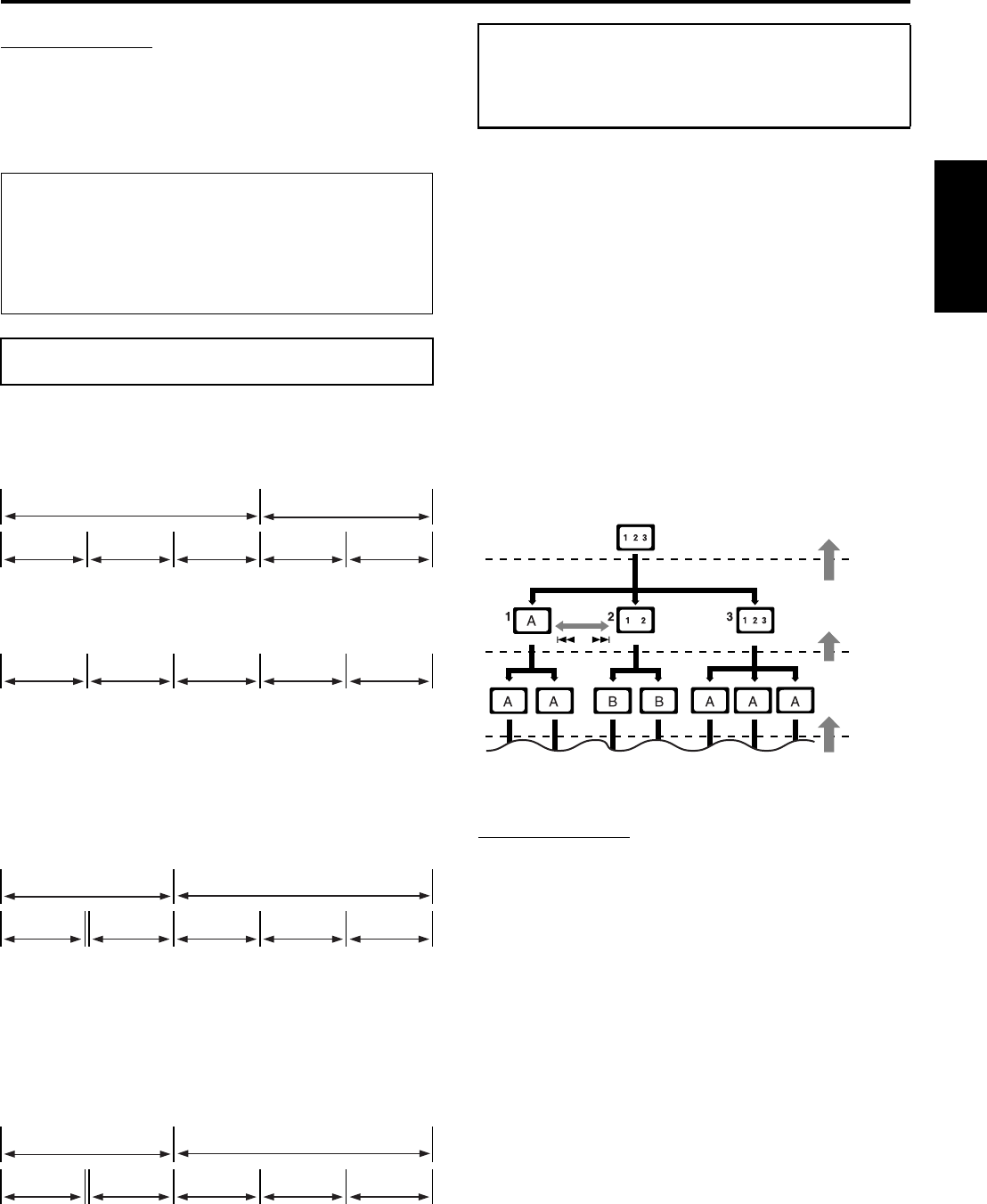
Acerca de los discos
4
Español
IMPORTANTE
Antes de reproducir un disco, asegúrese de lo siguiente:
• Compruebe la conexión con el televisor.
• Encienda el televisor y seleccione el modo de entrada correcto para
ver las imágenes o los menús de pantalla en la pantalla del televisor.
• Para reproducción de DVD, el usuario puede cambiar la
configuración inicial según su preferencia. (Ap. 44 – 51)
DVD
Un DVD se compone de “títulos” y cada título puede dividirse en
“capítulos”.
Por ejemplo, si un DVD contiene películas, cada película puede
tener su propio número de título y puede subdividirse en capítulos.
CD Vídeo/SVCD/CD Audio
Un disco CD Vídeo, SVCD o CD Audio se compone de “pistas”.
En general, cada pista tiene su propio número de pista. (En algunos
discos, cada pista puede subdividirse también mediante índices.)
Discos MP3
En un disco MP3, cada canción se graba como pista (archivo). Las
pistas se agrupan generalmente en un grupo (carpeta). Los grupos
pueden incluir también otros grupos, creándose niveles jerárquicos
de grupos. Este sistema puede reconocer hasta 150 pistas por grupo
y hasta 99 grupos por disco.
• Si existe cualquier otro tipo de archivo distinto de los archivos
MP3 en un grupo (carpeta), esos archivos se cuentan también
hasta un total de 150.
Discos JPEG
En un disco JPEG, cada imagen fija se graba como archivo. Los
archivos se agrupan generalmente en un grupo (carpeta). Los
grupos pueden incluir también otros grupos, creándose niveles
jerárquicos de carpetas. Este sistema puede reconocer hasta 150
archivos por grupo y hasta 99 grupos por disco.
• Si existe cualquier otro tipo de archivo distinto de los archivos
JPEG en un grupo (carpeta), esos archivos se cuentan también
hasta un total de 150.
La función de control de reproducción permite disfrutar del
funcionamiento mediante menús e imágenes fijas de alta
resolución, con una resolución cuatro veces superior a las imágenes
en movimiento.
Visualización de imágenes fijas de alta resolución
Puede visualizar imágenes de alta calidad cuatro veces más claras
que las imágenes en movimiento.
Reproducción mediante menús
Cuando se comienza a leer un disco CD Vídeo o SVCD con la
función de control de reproducción, se visualiza un menú de
selección. El menú de selección muestra una lista de números para
su selección. Algunos discos pueden mostrar imágenes en
movimiento o una pantalla dividida.
Puede visualizar en pantalla una serie de menús para seleccionar y
reproducir una entrada.
La siguiente ilustración de ejemplo muestra las características
básicas de la reproducción mediante menús (para más detalles
sobre el funcionamiento mediante menú, consulte también la
página 33).
NOTA
• Cuando utilice un disco CD Vídeo o SVCD mediante el menú, es
posible que no funcionen algunas funciones, por ejemplo la función
de repetición.
Si aparece B en la pantalla del televisor al pulsar un
botón:
El disco no puede aceptar la operación que ha intentado realizar,
o la información necesaria para dicha operación no está grabada
en el disco.
AVISO: En ciertos casos, sin que aparezca B, no se aceptarán
las operaciones.
Estructura de disco
Título 1 Título 2
Capítulo 1 Capítulo 2 Capítulo 3 Capítulo 1 Capítulo 2
Pista 1 Pista 2 Pista 3 Pista 4 Pista 5
Grupo 1 Grupo 2
Pista 1 Pista 2 Grupo 3 Grupo 4 Grupo 5
Grupo 1 Grupo 2
Archivo 1 Archivo 2 Grupo 3 Grupo 4 Grupo 5
Función de control de
reproducción (PBC) —
VCD y SVCD solamente
Submenú
Pantalla de menús
A: Imagen en movimiento
B: Imagen fija
Pulse RETURN.
Pulse RETURN.
Pulse
RETURN.
TH-A55[UW].book Page 4 Friday, May 30, 2003 9:02 AM
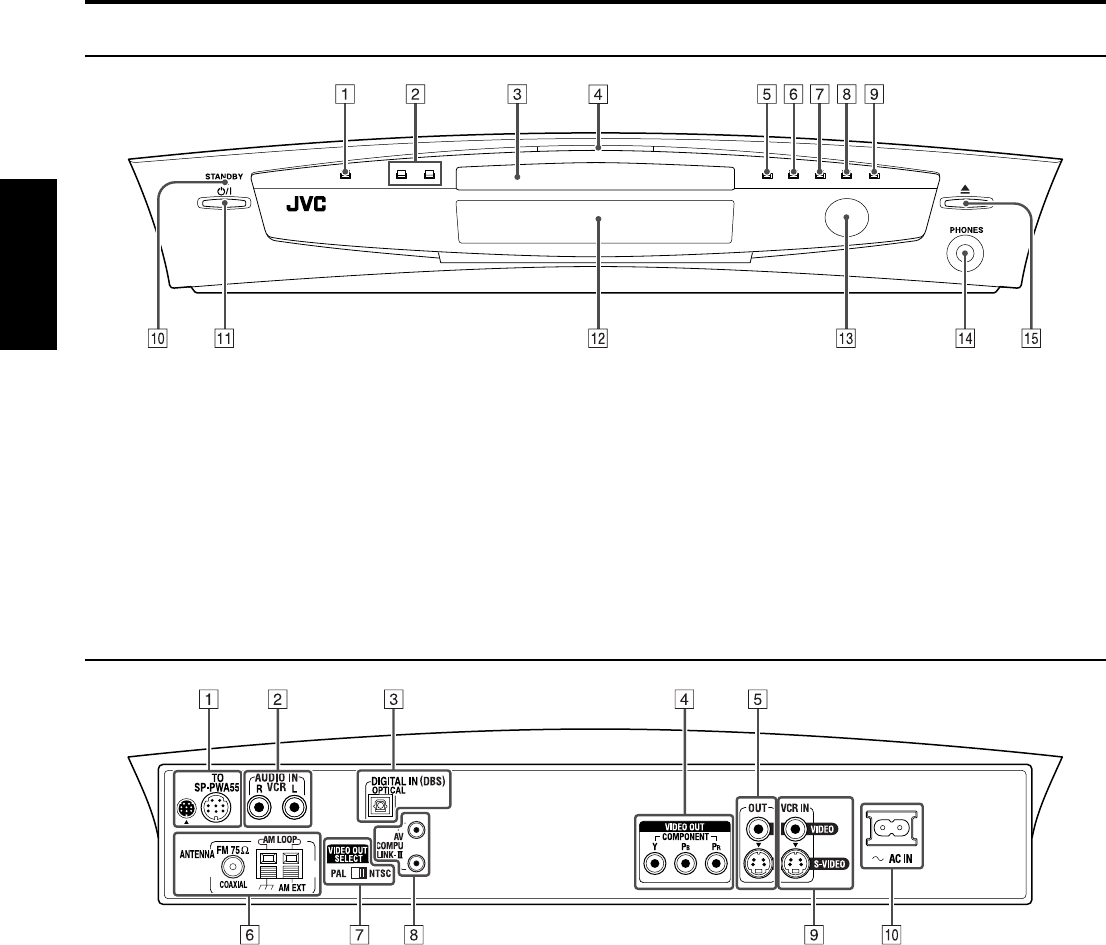
5
Español
Nombres de piezas y controles
Panel frontal (unidad central)
ABotón de fuente (SOURCE) Ap. 18
BBotones de volumen (VOLUME +/–) Ap. 18
CBandeja de disco Ap. 21
DLámpara de iluminación Ap. 19
EBotón de parada (7) Ap. 21
FBotón de reproducción (3) Ap. 21
GBotón de pausa (8) Ap. 21
HBotón de salto de retroceso (4) Ap. 24
IBotón de salto de avance (¢) Ap. 24
JLámpara de posición de espera (STANDBY) Ap. 17
KBotón de posición de espera activada (F) Ap. 17
LVisor Ap. 6, 22
MSensor remoto Ap. 14
NToma de auriculares (PHONES) Ap. 18
OBotón Abrir/Cerrar (0) Ap. 21
Panel posterior (unidad central)
AConector de cable del sistema Ap. 10
BTomas de entrada de audio (AUDIO IN VCR) Ap. 12
CToma de entrada digital (DIGITAL IN (DBS)) Ap. 12
DTomas de salida de vídeo (VIDEO OUT) Ap. 8
COMPONENT (Y, PB,PR)
ETomas de salida de vídeo (OUT) Ap. 8
VIDEO, S-VIDEO
FConexiones de antena (ANTENNA) Ap. 9
GInterruptor de señal de salida de vídeo (VIDEO OUT
SELECT) Ap. 8
PAL, NT SC
HTomas AV COMPU LINK-III (Ap. 53)
ITomas de entrada de vídeo (VCR IN) Ap. 12
VIDEO, S-VIDEO
JConector hembra ÓAC IN Ap. 13
TH-A55[UW]-04Start.fm Page 5 Tuesday, June 3, 2003 4:35 PM
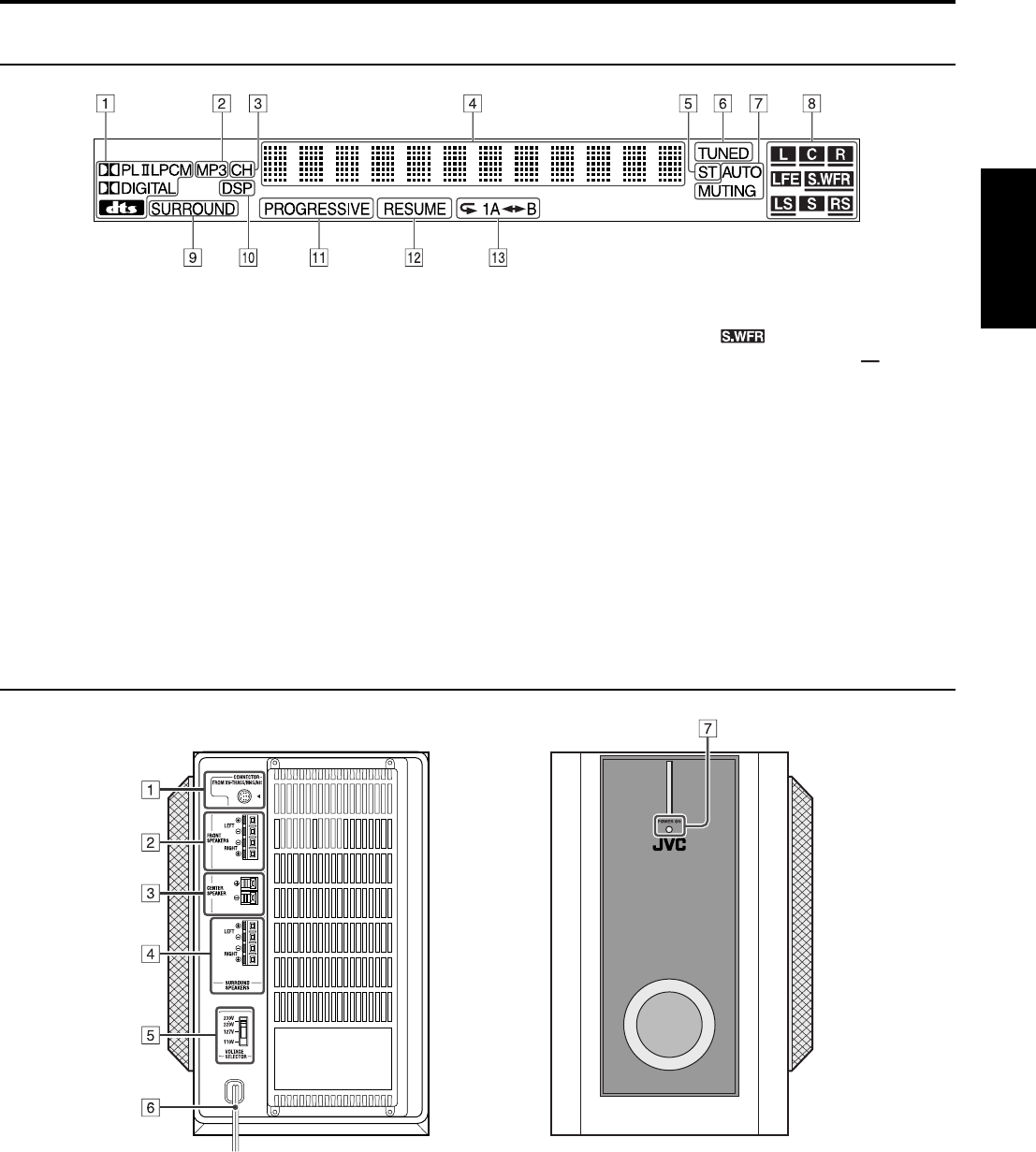
Nombres de piezas y controles
6
Español
Visor (unidad central)
A•Indicador Dolby Pro Logic II (GPLII) Ap. 27
•Indicador Linear PCM (LPCM) Ap. 28
•Indicadores de formato de señal digital Ap. 28
Dolby Digital (GDIGITAL), DTS (C)
BIndicador MP3 Ap. 22
CIndicador de canal (CH) Ap. 26
DPantalla principal Ap. 22
EIndicador de estéreo (ST) Ap. 25
FIndicador de sintonización (TUNED) Ap. 25
GIndicador de enmudecimiento automático (AUTO
MUTING) Ap. 26
H•Indicadores de señal de fuente
(abcdghi ) Ap. 28
•Indicador de subgraves ( ) Ap. 28
•
Indicador de altavoz reproduciendo sonido ( )
A
p. 28
IIndicador de sonido envolvente (SURROUND) Ap. 29
JIndicador DSP Ap.27–29
K
Indicador de modo progresivo (PROGRESSIVE)
A
p. 20
LIndicador de reanudación (RESUME) Ap. 22
MIndicadores de modo de repetición Ap. 42
Altavoz de subgraves activo
AConector de cable del sistema Ap. 10
BConexiones de altavoces delanteros (FRONT SPEAKERS) Ap. 11
CConexiones de altavoz central (CENTER SPEAKER) Ap. 11
DConexiones de altavoces envolventes (SURROUND SPEAKERS) Ap. 11
EInterruptor de selector de voltaje (VOLTAGE SELECTOR) Ap. 13
FCable de alimentación Ap. 13
GLámpara de alimentación (POWER ON) Ap. 17
Posterior Frontal
TH-A55[UW].book Page 6 Friday, May 30, 2003 9:02 AM
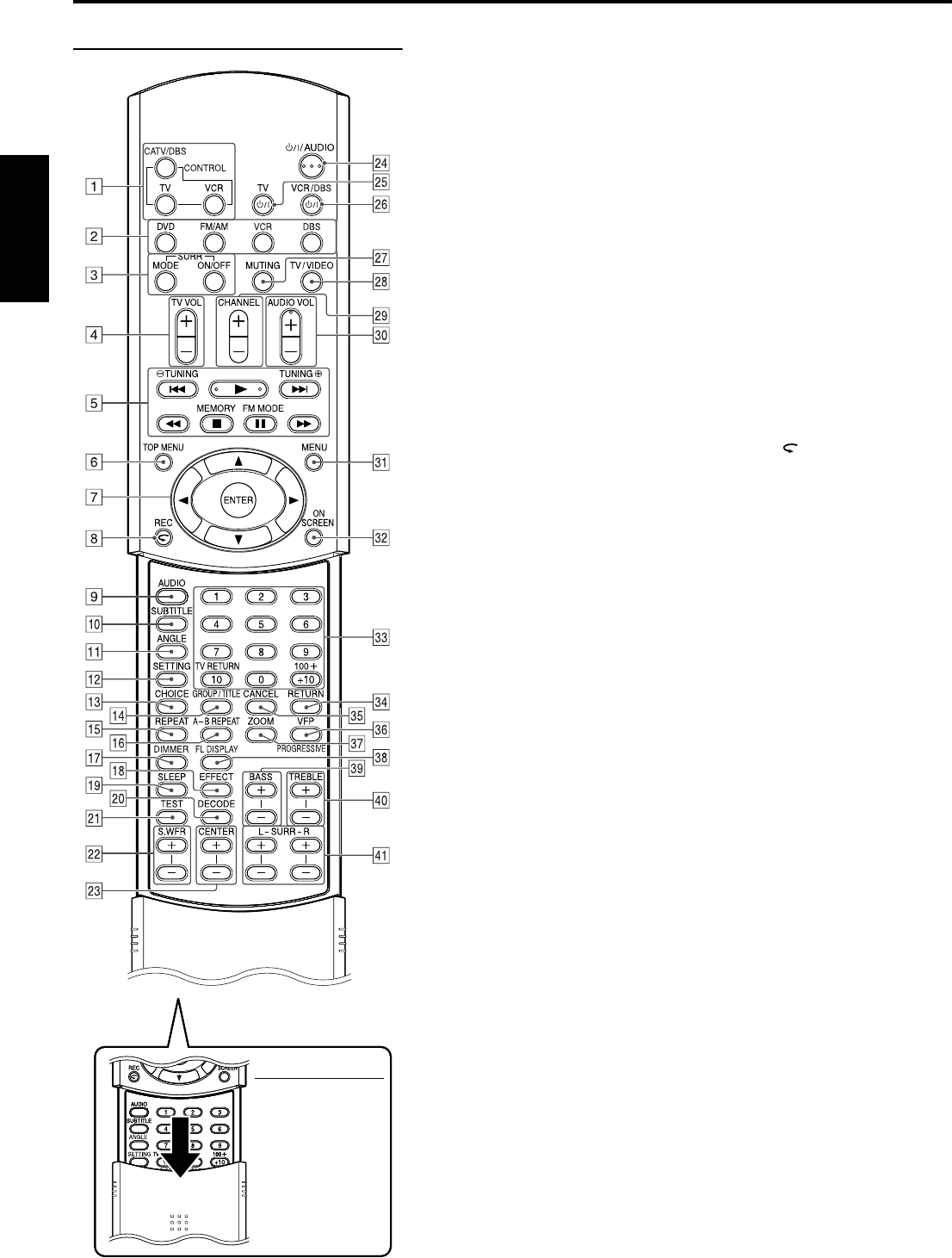
Nombres de piezas y controles
7
Español
Mando a distancia
NOTA
• Para utilizar los
botones 9 – W y
g – o, desplace
hacia abajo la tapa
del mando a
distancia.
ABotones de selección de modo del mando a distancia (CONTROL)
Ap. 15 – 45
CATV/DBS, TV, VCR
BBotones de selección de fuente Ap. 18
DVD, FM/AM, VCR, DBS
CBotones de sonido envolvente (SURR)
Modo (MODE), encendido/apagado (ON/OFF) Ap. 29
DBotones de volumen de TV (TV VOL +/–) Ap. 15
EBotones operativos
•Botón de reproducción (3) Ap. 22
•Botones de salto de avance/retroceso (¢/4) Ap. 24
•Botones de reproducción de avance/retroceso rápido (¡/1)
Ap. 24
•Botón de parada (7) Ap. 21
•Botón de pausa (8) Ap. 21
•Botones de sintonización (TUNING ª, TUNING ·) Ap. 25
•Botón de memoria (MEMORY) Ap. 26
•Botón de modo recepción FM/recorte de interferencia (Beat Cut)
(FM MODE) Ap. 26
FBotón de menú superior (TOP MENU) Ap. 32
G•Botones de cursor (3/2///5) Ap. 32
•Botón “Intro” (ENTER) Ap. 15
H•Botón de pulsación de nueva reproducción ( ) Ap. 23
•Botón Grabar (REC) Ap. 16
IBotón audio (AUDIO) Ap. 37, 38
JBotón de subtítulos (SUBTITLE) Ap. 37
KBotón de ángulo (ANGLE) Ap. 36
LBotón de ajuste (SETTING) Ap. 52
MBotón de menú de elección (CHOICE) Ap. 44
NBotón de grupo/título (GROUP/TITLE) Ap. 33
OBotón de repetición (REPEAT) Ap. 42
PBotón de repetición A-B (A-B REPEAT) Ap. 43
QBotón de ajuste del brillo (DIMMER) Ap. 19
RBotón de efectos (EFFECT) Ap. 30
SBotón de reposo (SLEEP) Ap. 19
TBotón de modo de decodificación (DECODE) Ap. 20
UBotón de tono de prueba (TEST) Ap. 30
VBotones de ajuste de subgraves (S.WFR +/–) Ap. 19
WBotones de ajuste de altavoz central (CENTER +/–) Ap. 30
XBotón de posición de espera activada (FAUDIO) Ap. 17
YBotón de posición de espera activada (FTV) Ap. 15
ZBotón de posición de espera activada (FVCR/DBS) Ap. 15
aBotón de enmudecimiento (MUTING) Ap. 18
bBotón de modo TV/Vídeo (TV/VIDEO) Ap. 15
cBotones de canal (CHANNEL +/–) Ap. 15
dBotones de volumen (AUDIO VOL +/–) Ap. 18
eBotón de menú (MENU) Ap. 32
fBotón de menús en pantalla (ON SCREEN) Ap. 31
g•Botones numéricos Ap. 15, 24, 33
•Botón de alternación entre canales de TV (TV RETURN) Ap. 15
hBotón de retorno (RETURN) Ap. 4, 33
iBotón Cancelar (CANCEL) Ap. 41
j•Botón de configuración VFP Ap. 40
•Botón de modo progresivo (PROGRESSIVE) Ap. 20
kBotón de Zoom (ZOOM) Ap. 39
lBotón del visor (FL DISPLAY) Ap. 22
mBotones de ajuste de graves (BASS +/–) Ap. 20
nBotones de ajuste de agudos (TREBLE +/–) Ap. 20
oBotones de ajuste de altavoces envolventes (SURR) Ap. 30
Izquierda (L +/–), Derecha (R +/–)
TH-A55[UW].book Page 7 Friday, May 30, 2003 9:02 AM
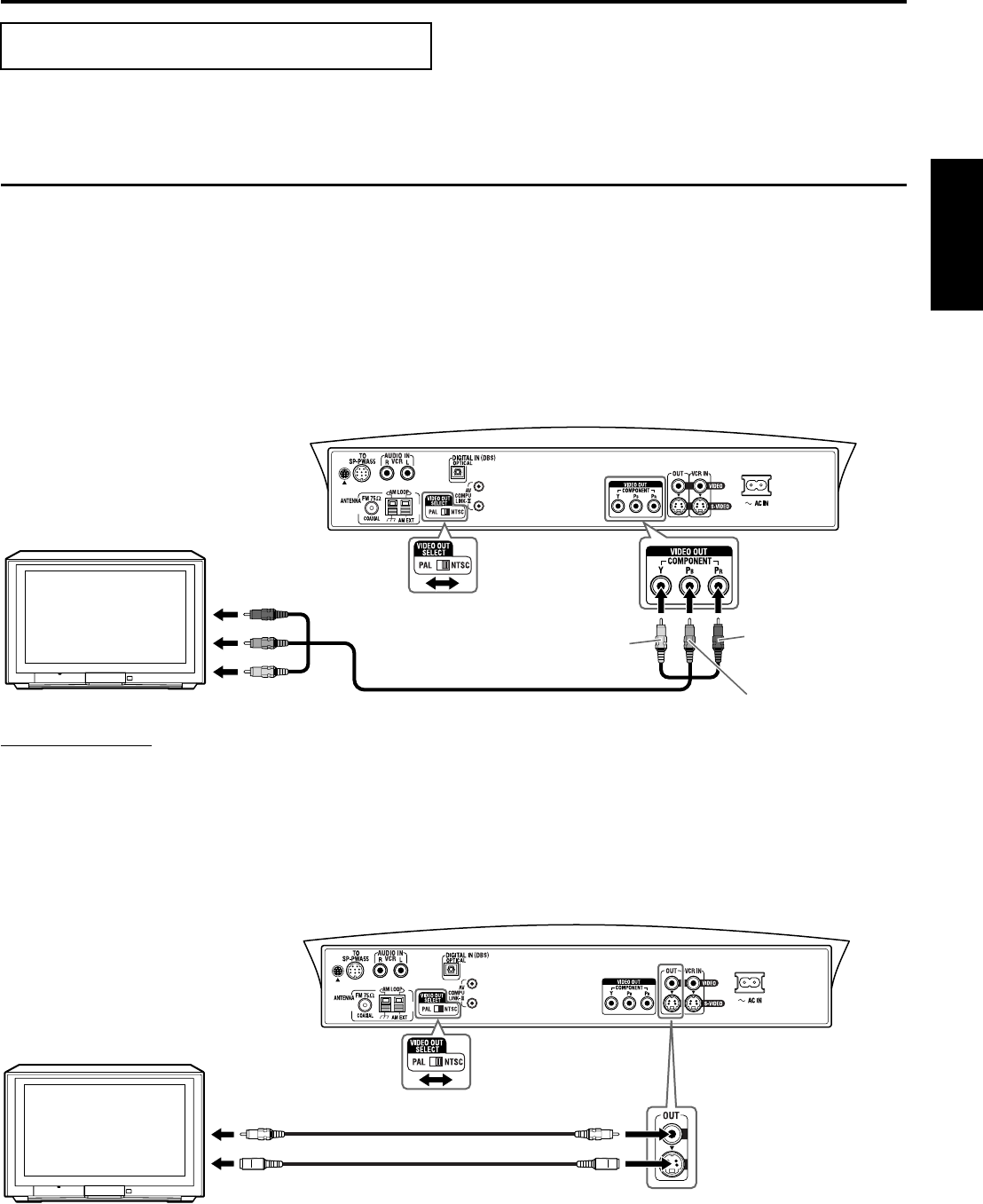
8
Español
Primeros pasos
• No conecte el cable de alimentación de CA hasta que se hayan realizado todas las demás conexiones.
• Dado que a menudo componentes diferentes tienen nombres de conexión distintos, lea atentamente las instrucciones suministradas con los
componentes que se van a conectar.
Conexión de un televisor
Para ver imágenes y menús de información en pantalla, conecte el televisor a la unidad central.
• Puede obtener una mejor calidad de imagen en el orden — Vídeo en componentes > S-Video > Vídeo compuesto.
• Puede producirse distorsión de la imagen cuando se conecte al televisor mediante un aparato de vídeo (VCR), o a un televisor con aparato de
vídeo incorporado.
• Debe ajustar “TIPO DE MONITOR” correctamente en el menú IMAGEN, según la relación de aspecto de su televisor. (Ap. 47)
7Para conectar un televisor a través de las tomas de entrada de vídeo en componentes
Si su televisor tiene tomas de entrada de vídeo en componentes, conéctelas mediante un cable de vídeo en componentes (no suministrado) para
ver una imagen de alta calidad.
• Conecte “Y” a “Y”, “PB” a “PB”, “PR” a “PR” correctamente.
• Si su televisor permite la entrada de vídeo progresivo, puede disfrutar de una imagen de alta calidad si configura el modo de exploración
progresiva para activarlo. (Ap. 20)
NOTA
• Si las tomas de entrada de vídeo en componentes de su televisor son de tipo BNC, utilice un adaptador de enchufes (no suministrado) para convertir
los enchufes de clavija en enchufes BNC.
• Las señales de vídeo en componentes se pueden emitir solamente cuando se selecciona “DVD” como fuente de reproducción. (Ap. 18)
7Para conectar un televisor a través de las tomas de vídeo compuesto o S-Video
Conecte el televisor con el cable de vídeo compuesto (suministrado) o un cable de S-Video (no suministrado).
Si su televisor tiene una toma S-Video (separación Y/C), puede obtener una calidad de imagen mejor que la de una conexión de vídeo
compuesto.
• Conecte el cable de S-Video de modo que la marca / de la clavija coincida con la marca situada en la parte posterior de la unidad central.
7Selección del sistema de color
La unidad central es compatible con los sistemas PAL y NTSC. Ajuste el interruptor VIDEO OUT SELECT del panel posterior en modo de
espera para hacer que coincida con el sistema de color de su televisor. Asegúrese de que el sistema de color de un disco DVD, CD Vídeo o
SVCD incluido en la etiqueta del estuche coincide con el de su televisor.
• Si utiliza un televisor multisistema, al configurar “TIPO DE MONITOR” en el menú IMAGEN en una opción “MULTI” apropiada, el
sistema emite una señal de vídeo en el mismo formato grabado en el disco (es decir, si reproduce un disco NTSC, el sistema emite una señal
en formato NTSC) con independencia de la configuración del interruptor VIDEO OUT SELECT. (Ap. 47)
Conexiones
Unidad
central
A entrada de vídeo en componentes
Rojo
Azul
Televisor
Cable de vídeo en componentes
(no suministrado)
Verde
Interruptor VIDEO
OUT SELECT
(véase abajo).
Cable de vídeo compuesto
(suministrado)
A entrada a S-Video Cable S-Video
(no suministrado)
Televisor
A entrada de vídeo compuesto
Unidad central
o
Interruptor VIDEO
OUT SELECT
(véase abajo).
TH-A55[UW]-04Start.fm Page 8 Tuesday, June 3, 2003 4:37 PM

Primeros pasos
9
Español
Conexión de las antenas FM y AM (OM)
Compruebe que los conductores de la antena no tocan ningún otro
punto de conexión, cable de conexión o cable de alimentación. Esto
podría ocasionar una recepción deficiente.
7Antena de cuadro AM
Ajuste de la antena de cuadro AM suministrada
Conecte el cuadro de antena AM a su base encajando las pestañas
del cuadro en la ranura de la base.
Conexión de la antena de cuadro AM
Si la recepción es deficiente
Conecte una antena individual exterior de hilos recubiertos de
vinilo (no suministrada) al punto de conexión AM EXT. (Mantenga
la antena de cuadro AM conectada.)
• Retuerza juntos ambos hilos.
7Antena FM
Conexión de la antena FM suministrada
Si la recepción es deficiente
Conecte una antena FM exterior con conector tipo estándar (coaxial
75 C).
NOTA
• Desconecte la antena FM suministrada antes de conectar un conector
coaxial de 75 C (el tipo de cable redondo que se conecta a una antena
exterior).
• Se recomienda utilizar cable coaxial para la antena FM, ya que está
bien blindado contra interferencias.
Si el cable de la antena está cubierto con
recubrimiento aislante, retuerza y tire del
recubrimiento aislante para sacarlo.
Pulse y mantenga pulsada la pinza del
punto de conexión.
Inserte el cable de la antena.
Suelte el dedo de la pinza de conexión.
Unidad central
• Gire la antena de cuadro hasta lograr la mejor recepción.
Antena individual exterior de hilos
recubiertos de vinilo
(no suministrada)
Antena de cuadro
AM
Extienda horizontalmente la
antena FM suministrada.
Unidad central
Antena FM exterior
(no suministrada)
Cable de antena FM exterior
(no suministrado)
TH-A55[UW]-04Start.fm Page 9 Tuesday, June 3, 2003 4:38 PM
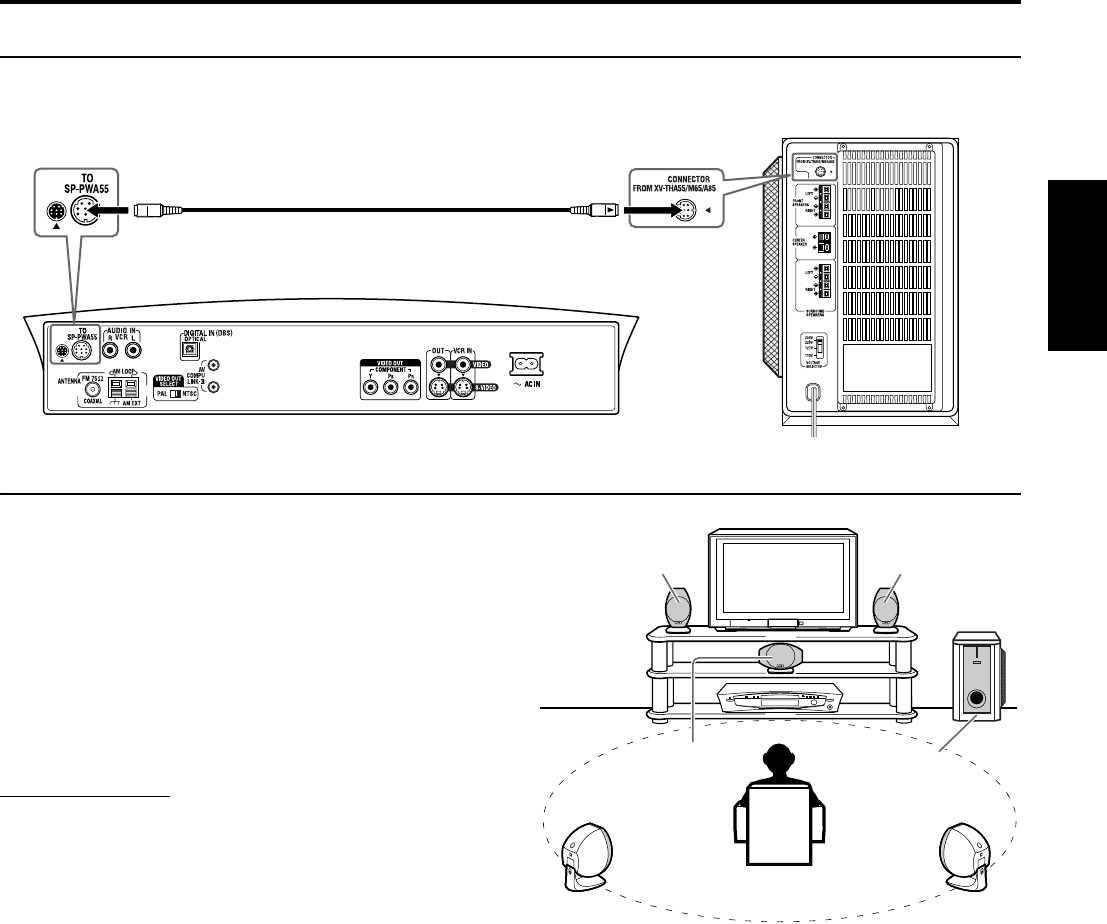
Primeros pasos
10
Español
Conexión del altavoz de subgraves activo
Conecte el altavoz de subgraves activo suministrado (SP-PWA55) con el cable del sistema (suministrado).
• Conecte el cable del sistema de modo que las marcas 5 de las clavijas coincidan con las marcas de la unidad central y del altavoz de
subgraves activo.
Conexión de altavoces auxiliares
7Distribución de altavoces
Cuando se coloquen los altavoces, para obtener el mejor sonido
posible de este sistema, debe colocar todos los altavoces auxiliares
a la misma distancia de la posición de escucha, con la parte
delantera de cada altavoz hacia el oyente.
Cuando no pueda colocarlos a la misma distancia de la
posición de escucha, puede realizar ajustes de modo que
los altavoces funcionen como si estuvieran colocados en la
mejor posición posible. (Ap. 48)
• Normalmente, coloque el altavoz de subgraves activo enfrente de
usted. (Dado que el sonido grave es no direccional, no necesita
colocarlo a la misma distancia que los demás altavoces.)
NOTA
• Aunque los altavoces auxiliares y el altavoz de subgraves activo están
magnéticamente blindados, pueden aparecer motas en la pantalla del
televisor. En este caso, mantenga entre los altavoces y el televisor una
distancia superior a 10 cm.
• Por razones de seguridad, compruebe siempre que hay espacio
suficiente detrás del altavoz de subgraves activo.
• Cuando coloque los altavoces auxiliares en una posición
relativamente elevada, por ejemplo en la parte alta de su librería,
colóquelos sobre una superficie plana y nivelada.
• Asegúrese de colocar el altavoz de subgraves activo a la derecha del
televisor. Si coloca el altavoz de subgraves activo a la izquierda del
televisor, mantenga una distancia suficiente entre ambos para evitar
que aparezcan manchas en el televisor.
Altavoz de
subgraves activo
Cable del sistema
(suministrado)
Asegúrese de que la marca 5
de la clavija está hacia abajo.
Unidad central
Delantero
derecho
Delantero
izquierdo
Altavoz
central Altavoz de
subgraves
activo
Envolvente
izquierdo
Envolvente
derecho
TH-A55[UW]-04Start.fm Page 10 Tuesday, June 3, 2003 4:38 PM
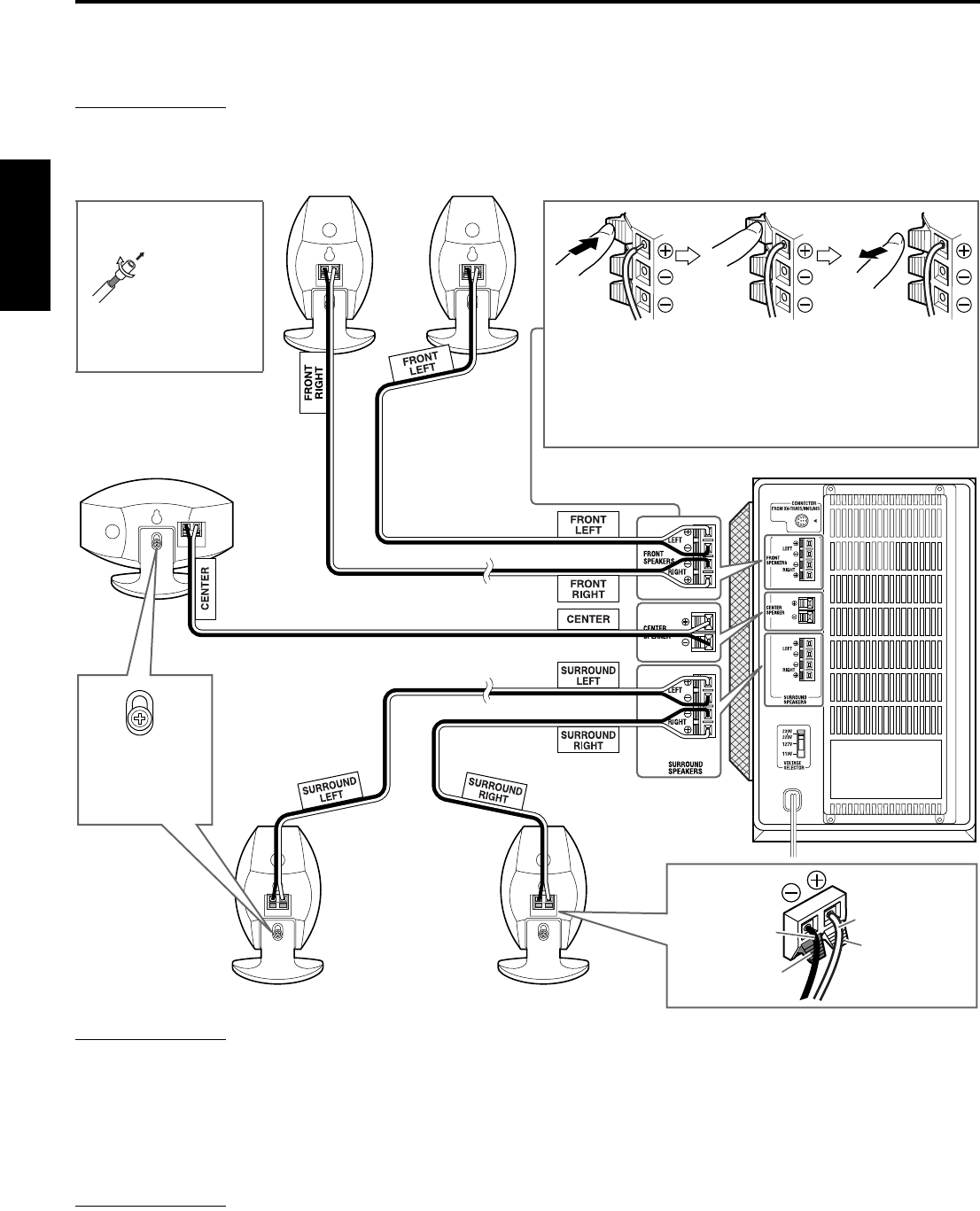
Primeros pasos
11
Español
7Conexión de los altavoces auxiliares (delantero, central, envolvente)
Asegúrese de identificar cada altavoz (SP-THA55C/SP-THA55F/SP-THA55S) y conéctelos a las conexiones correspondientes del
altavoz de subgraves activo.
PRECAUCION
• Cuando conecte altavoces (más grandes) distintos de los suministrados, utilice exclusivamente altavoces de la misma impedancia de altavoz
(SPEAKER IMPEDANCE) indicada en los puntos de conexión de altavoces, en la parte posterior del altavoz de subgraves activo.
• NO conecte más de un altavoz a un punto de conexión de altavoz.
PRECAUCION
Cuando instale los altavoces auxiliares en la pared:
• Encargue la instalación en pared a personal cualificado.
NO instale usted mismo los altavoces auxiliares en la pared, para evitar daños resultantes de su caída por una incorrecta instalación o por debilidad
de la estructura de la pared.
• Debe actuarse con precaución al seleccionar una ubicación para la instalación de altavoces en una pared. Si los altavoces instalados interfieren con
actividades diarias, pueden producirse lesiones personales o daños en equipos.
• Antes de instalar los altavoces auxiliares en la pared, no olvide quitar los soportes de altavoz que vienen con los altavoces auxiliares; para ello, debe
quitar los tornillos de ajuste de inclinación.
NOTA
• Puede colocar los altavoces auxiliares en el soporte de televisión (vendido por separado) en lugar de los soportes preinstalados en fábrica. Para montar
el soporte del televisor y los altavoces, asegúrese de utilizar los tornillos suministrados con el soporte del televisor. El uso de los tornillos instalados
en los altavoces puede dañar los altavoces. Para más detalles, consulte el manual de instrucciones suministrado con el soporte del televisor.
• Puede inclinar los altavoces auxiliares y el altavoz central. Afloje el tornillo de ajuste de inclinación, ajuste el ángulo y apriete el tornillo.
Altavoz central
(SP-THA55C)
Altavoces envolventes
(SP-THA55S)
Altavoz de subgraves
activo
Altavoces delanteros (SP-THA55F)
Blanco
Rojo
Negro
Negro
Pulse y
mantenga
pulsada la pinza
de conexión.
Inserte el extremo desnudo
del cable de altavoz en el
punto de conexión.
Suelte la pinza
de conexión.
• Conecte los cables blancos a los puntos de conexión rojos (ª)
y los cables negros a los puntos de conexión negros (·).
Antes de conectar los
cables de altavoz:
Retuerza y tire para
extraer el recubrimiento
aislante.
Tornillo de ajuste
de inclinación
Blanco
Rojo
Negro
Negro
TH-A55[UW].book Page 11 Friday, May 30, 2003 9:02 AM
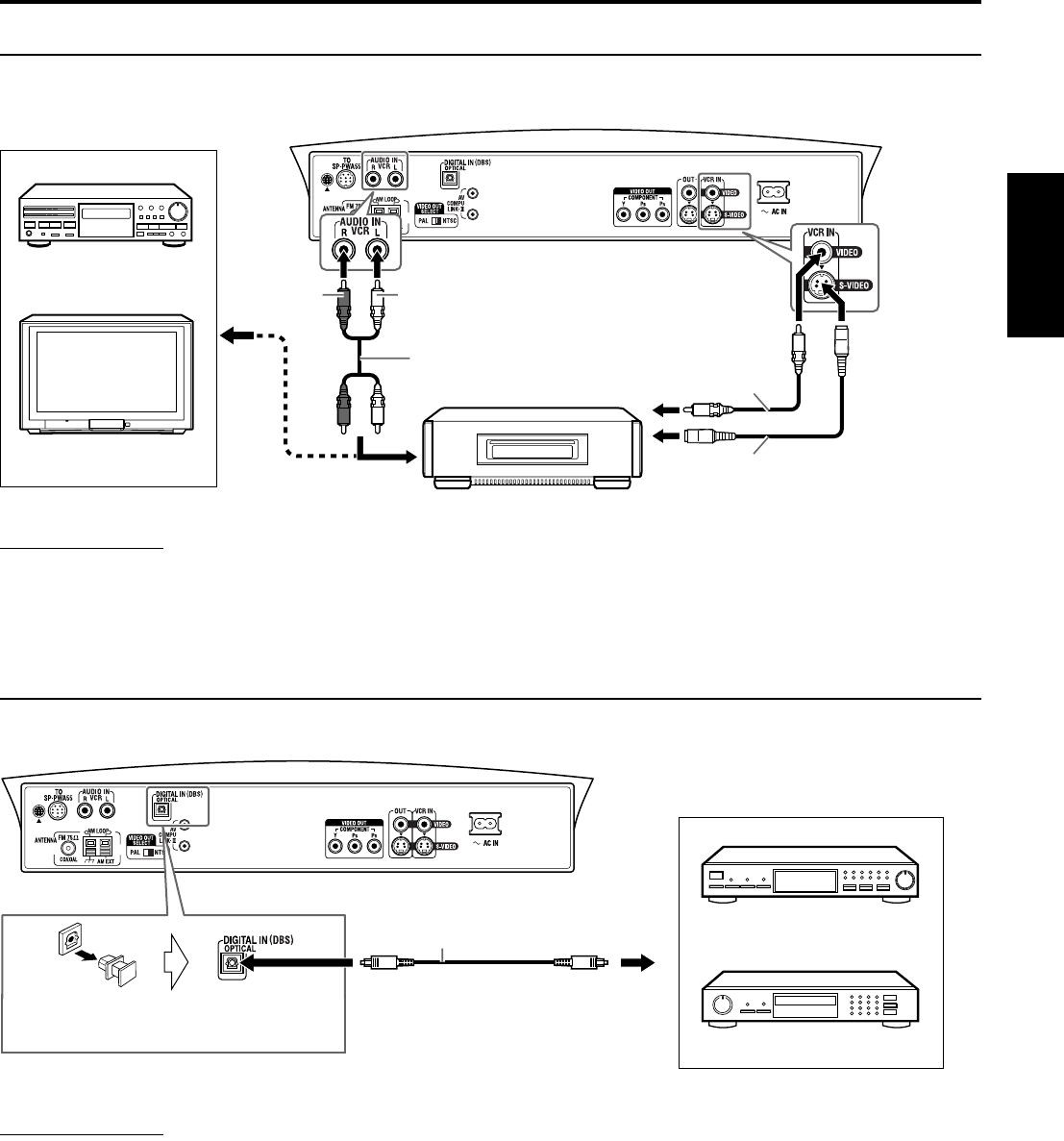
Primeros pasos
12
Español
Conexión a un componente analógico
Con este sistema puede usted disfrutar del sonido de un componente analógico, por ejemplo un aparato de vídeo (VCR), un televisor o una
grabadora de cintas. Para su conexión, utilice cables con enchufe de clavija RCA (no suministrados).
NOTA
• La entrada de señales a la toma VIDEO de las tomas VCR IN saldrá solamente de la toma VIDEO de las tomas VIDEO OUT, no de la toma S-VIDEO
de las tomas VIDEO OUT.
• Si conecta un aparato de mejora del sonido, por ejemplo un ecualizador de gráficos, entre los componentes fuente y este sistema, la salida de sonido
a través de este sistema puede distorsionarse.
Conexión a un componente digital
Con este sistema puede usted disfrutar del sonido de un componente digital, por ejemplo un sintonizador DBS (Direct Broadcast Satellite) o un
grabador MD. Para su conexión, utilice cable óptico digital (no suministrado).
NOTA
Cuando reproduzca un componente de vídeo, por ejemplo un sintonizador DBS:
• Para escuchar el sonido, seleccione “DBS” como fuente de reproducción. (Ap. 18)
• Para ver la imagen, conecte la toma de salida de vídeo del componente directamente a la toma de entrada de vídeo del televisor y seleccione en el
televisor el modo de entrada correcto.
Cable de enchufe de
clavija RCA (no
suministrado)
Unidad central
Aparato de vídeo (VCR)
Cable de vídeo
compuesto (no
suministrado)
AA salida de vídeo compuesto
BA salida a S-Video
CA salida de audio
CBCable S-Video (no suministrado)
Rojo Blanco
A
o
Televisor
Grabadora de cintas
Sintonizador DBS
Grabador MD
Unidad central
Cable óptico digital
(no suministrado)
A salida óptica digital
Antes de conectar un cable óptico digital,
desenchufe el enchufe protector.
TH-A55[UW]-04Start.fm Page 12 Wednesday, June 11, 2003 3:43 PM
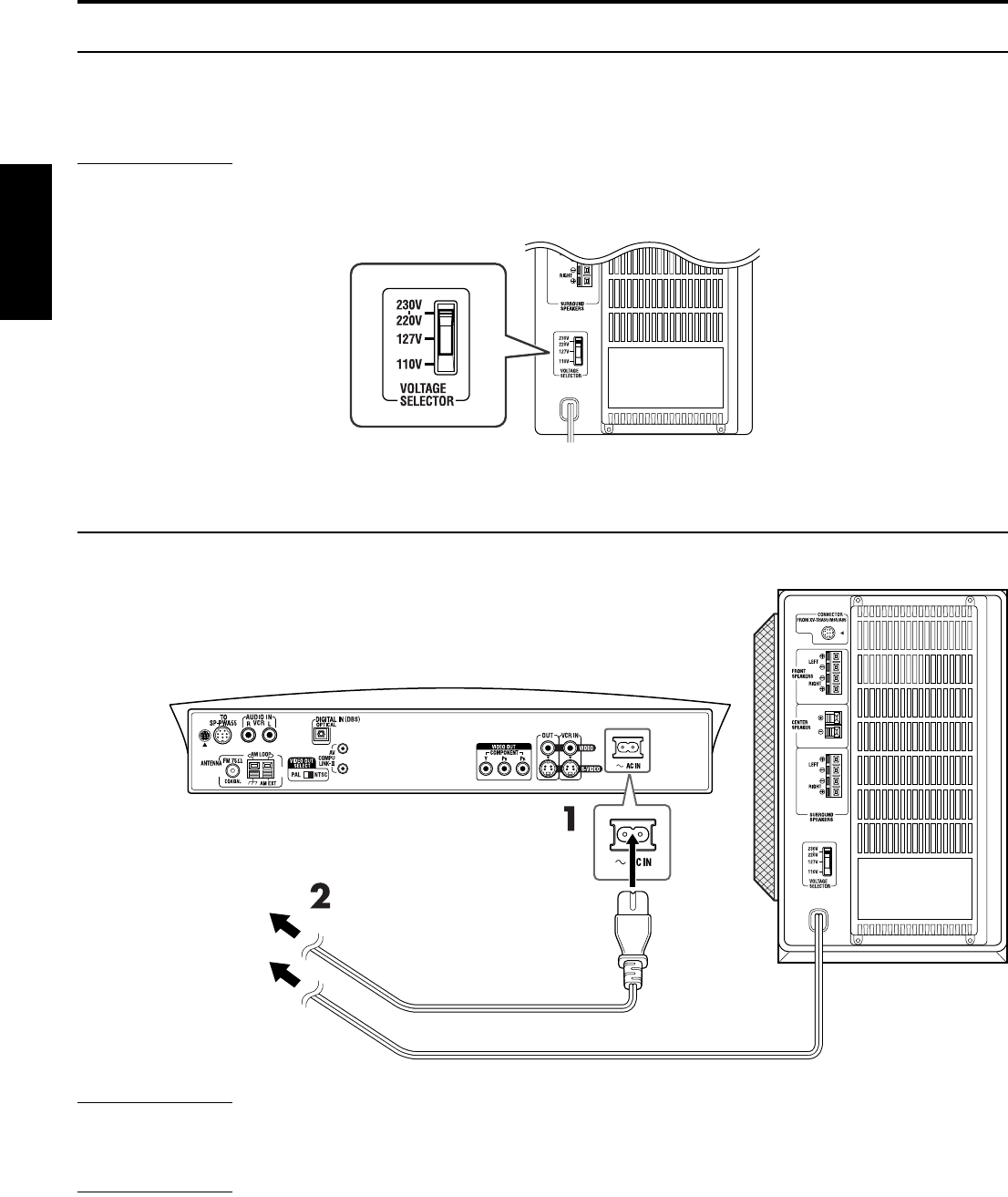
Primeros pasos
13
Español
Configuración del interruptor VOLTAGE SELECTOR
Para evitar dañar el altavoz de subgraves activo, ajuste el interruptor VOLTAGE SELECTOR del panel posterior en el voltaje adecuado para su
zona.
Cuando cambie la posición del interruptor VOLTAGE SELECTOR, utilice una herramienta como por ejemplo un destornillador de punta
plana, etc.
PRECAUCION
NO enchufe el cable de alimentación del altavoz de subgraves activo antes de ajustar el interruptor VOLTAGE
SELECTOR en el voltaje correcto.
Conexión del cable de alimentación
Compruebe que se han realizado todas las conexiones, antes de enchufar los cables de alimentación de la unidad central y del altavoz de
subgraves activo.
PRECAUCION
• Desconecte el cable de alimentación antes de limpiar o mover el sistema.
• No toque el cable de alimentación con las manos húmedas.
• No tire del cable de alimentación para desenchufarlo. Siempre, cuando vaya a desenchufar el cable, agarre y tire del enchufe, para no dañar el cable.
NOTA
• Mantenga los cables de alimentación alejados de otros cables conectados. Los cables de alimentación pueden causar ruido o interferencia en pantalla.
• Los ajustes predeterminados, por ejemplo las emisoras presintonizadas y el ajuste del modo de sonido envolvente, pueden borrarse transcurridos unos
días, en los casos siguientes:
•Si desenchufa el cable de alimentación de la unidad central.
•Si se produce un corte de suministro eléctrico.
• Los altavoces no producirán ningún sonido si el cable de alimentación del altavoz de subgraves activo es desenchufado de la toma de CA con la
unidad central encendida.
En este caso, pulse FAUDIO en el mando a distancia o F en la unidad central para apagar el equipo, enchufe el altavoz de subgraves activo y a
continuación pulse nuevamente FAUDIO o F.
• Si las tomas de CA no coinciden con los enchufes de CA, utilice los adaptadores de enchufe de CA.
Altavoz de subgraves activo
1Inserte a fondo el cable de alimentación suministrado en el conector hembra ÓAC IN,
en la parte posterior de la unidad central.
2Enchufe ambos cables de alimentación en tomas de CA.
Unidad central
Altavoz de subgraves
activo
Cable de alimentación
(suministrado)
Cable de alimentación
Enchufe en tomas de CA.
TH-A55[UW]-04Start.fm Page 13 Tuesday, June 3, 2003 4:39 PM

Primeros pasos
14
Español
El mando a distancia facilita el uso de muchas de las funciones del
sistema desde una distancia de hasta 7 m.
• Puede utilizar también el mando a distancia suministrado con
este sistema para manejar televisores (Ap. 15), aparatos de
vídeo (Ap. 16) y sintonizadores DBS/convertidores CATV
(Ap. 15) de otros fabricantes.
Colocación de las pilas del mando a
distancia
Antes de utilizar el mando a distancia, introduzca las dos pilas
suministradas.
1Retire la tapa de la
pila, en la parte
posterior del mando
a distancia.
2Inserte las pilas.
• Compruebe que las polaridades
coinciden: (+) con (+) y (–) con (–).
3Coloque de nuevo
la tapa.
Si el alcance o la efectividad del mando a distancia disminuyen,
cambie las pilas. Utilice dos pilas secas tipo R6P (SUM-3)/AA
(15F).
PRECAUCION
• Siga estas precauciones para evitar la fuga o rotura de las pilas:
•Utilice el tipo correcto de pilas. Pilas de aspecto similar pueden
servir para voltajes distintos.
•Cambie siempre las dos pilas al mismo tiempo.
•No exponga las pilas a calor o llamas.
Funcionamiento del sistema desde el
mando a distancia
Apunte con el mando a distancia directamente hacia el sensor
remoto de la unidad central.
• Para controlar otros componentes, apunte con el mando a
distancia directamente hacia el sensor remoto de cada
componente. Consulte también sus manuales de instrucciones.
• Para utilizar correctamente el mando a distancia, no deje que el
sensor remoto quede oculto detrás de cualquier tipo de
obstrucción.
Uso del mando a
distancia
Sensor remoto
TH-A55[UW].book Page 14 Friday, May 30, 2003 9:02 AM
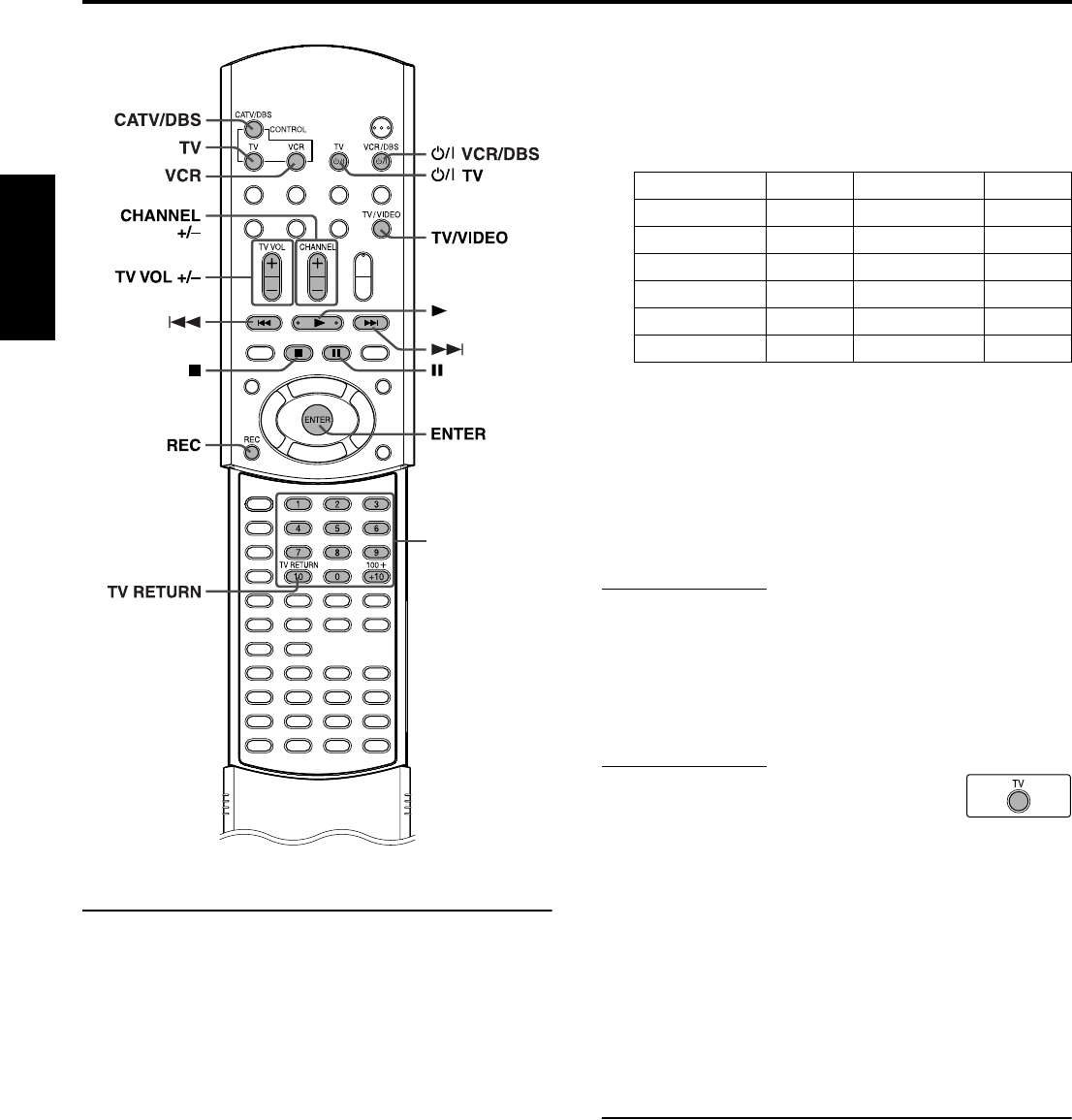
Primeros pasos
15
Español
Para funcionamiento con el televisor
Puede manejar su televisor con el mando a distancia suministrado
con este sistema.
• Consulte también los manuales de instrucciones suministrados
con su televisor.
7Para ajustar el código del fabricante
Puede utilizar un televisor JVC sin ajustar la señal del mando a
distancia.
1Pulse TV.
2Pulse y mantenga pulsado FTV.
Mantenga pulsado el botón hasta finalizar el paso 4.
3Pulse ENTER.
4Pulse los botones numéricos (1-9, 0)
para introducir el código del fabricante
(2 dígitos).
Ejemplos:
Para un televisor Hitachi: Pulse 1 y luego 0.
Para un televisor Toshiba: Pulse 0 y luego 8.
5Suelte el botón FTV.
6Intente utilizar su televisor pulsando
FTV.
Si su televisor se enciende o se apaga, habrá introducido el
código correcto.
Si aparece más de un código para la marca correspondiente,
intente uno por uno hasta introducir el correcto.
NOTA
• Los códigos de los fabricantes están sujetos a modificación sin previo
aviso. Si han sido modificados, este mando a distancia no podrá
controlar el equipo.
• Ajuste nuevamente los códigos después de cambiar las pilas del
mando a distancia.
7Funcionamiento
IMPORTANTE
Antes de utilizar el mando a distancia para
controlar un televisor:
• Pulse TV.
Están disponibles los botones siguientes:
FTV: Enciende y apaga el televisor.
TV VOL +/–: Ajusta el volumen.
TV/VIDEO: Selecciona el modo de entrada (TV o
VIDEO).
CHANNEL +/–: Cambia los canales.
1-10, 0, +10 (100+): Selecciona el canal.
TV RETURN: Alterna entre el canal previamente
seleccionado y el canal actual.
Para funcionamiento con sintonizador DBS
o convertidor CATV
Puede manejar su sintonizador DBS o convertidor CATV con el
mando a distancia suministrado con este sistema.
• Consulte también los manuales de instrucciones suministrados
con su sintonizador DBS o convertidor CATV.
7Para ajustar el código del fabricante
1Pulse CATV/DBS.
2Pulse y mantenga pulsado FVCR/
DBS.
Mantenga pulsado el botón hasta finalizar el paso 4.
3Pulse ENTER.
Botones
numéricos
(botón de
reproducción)
Fabricante Código Fabricante Código
JVC 01 Samsung 12
Hitachi 10 Sanyo 13
Magnavox 02 Sharp 06
Mitsubishi 03 Sony 07
Panasonic 04, 11 Toshiba 08
RCA 05 Zenith 09
TH-A55[UW].book Page 15 Friday, May 30, 2003 9:02 AM
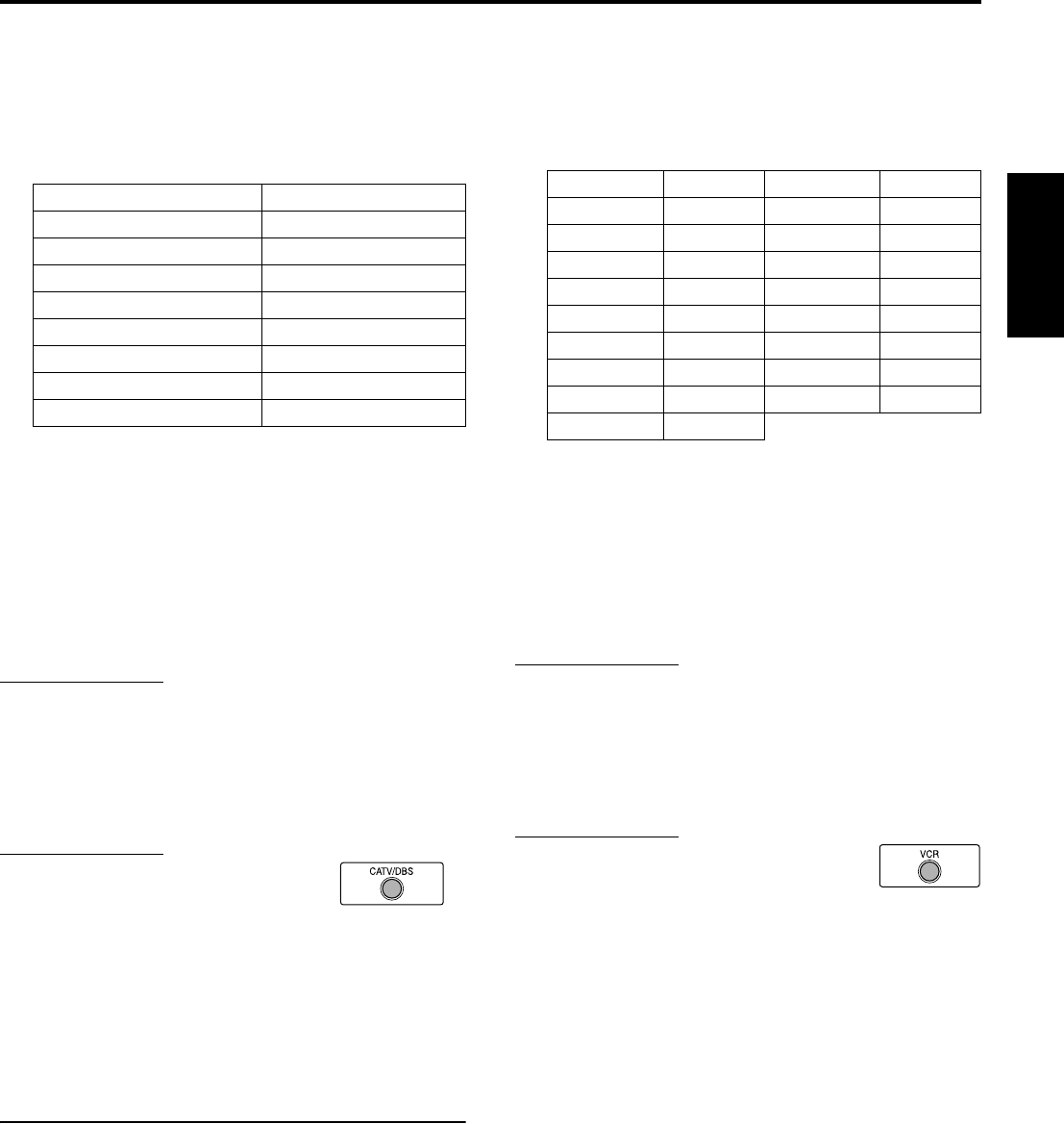
Primeros pasos
16
Español
4Pulse los botones numéricos (1-9, 0)
para introducir el código del fabricante
(2 dígitos).
Ejemplos:
Para un producto GI Jerrold: Pulse 0 y luego 1.
Para un producto Sony: Pulse 2 y luego 0.
fa
5Suelte el botón FVCR/DBS.
6Intente utilizar su sintonizador DBS o
convertidor CATV pulsando FVCR/
DBS.
Si su sintonizador DBS o convertidor CATV se enciende o se
apaga, habrá introducido el código correcto.
Si aparece más de un código para su marca, intente uno por
uno hasta introducir el correcto.
NOTA
• Los códigos de los fabricantes están sujetos a modificación sin previo
aviso. Si han sido modificados, este mando a distancia no podrá
controlar el equipo.
• Ajuste nuevamente los códigos después de cambiar las pilas del
mando a distancia.
7Funcionamiento
IMPORTANTE
Antes de usar el mando a distancia para manejar
un sintonizador DBS o convertidor CATV:
• Pulse CATV/DBS.
Están disponibles los botones siguientes:
FVCR/DBS: Enciende y apaga el sintonizador DBS o
convertidor CATV.
CHANNEL +/–: Cambia los canales.
1-10, 0, +10 (100+): Selecciona el canal.
Para funcionamiento con un aparato de
vídeo (VCR)
Puede manejar su aparato de vídeo con el mando a distancia
suministrado con este sistema.
• Consulte también los manuales de instrucciones suministrados
con su aparato de vídeo.
7Para ajustar el código del fabricante
1Pulse VCR (Botones de selección de
modo del mando a distancia).
2Pulse y mantenga pulsado FVCR/
DBS.
Mantenga pulsado el botón hasta finalizar el paso 4.
3Pulse ENTER.
4Pulse los botones numéricos (1-9, 0)
para introducir el código del fabricante
(2 dígitos).
Ejemplos:
Para un aparato de vídeo Philips: Pulse 0 y luego 9.
Para un aparato de vídeo NEC: Pulse 2 y luego 5.
5Suelte el botón FVCR/DBS.
6Intente utilizar su aparato de vídeo
pulsando FVCR/DBS.
Si su aparato de vídeo se enciende o se apaga, habrá
introducido el código correcto.
Si aparece más de un código para su marca, intente uno por
uno hasta introducir el correcto.
NOTA
• Los códigos de los fabricantes están sujetos a modificación sin previo
aviso. Si han sido modificados, este mando a distancia no podrá
controlar el equipo.
• Ajuste nuevamente los códigos después de cambiar las pilas del
mando a distancia.
7Funcionamiento
IMPORTANTE
Antes de utilizar el mando a distancia para
controlar un aparato de vídeo:
• Pulse VCR (Botones de selección de modo del
mando a distancia).
Están disponibles los botones siguientes:
FVCR/DBS: Enciende y apaga el aparato de vídeo.
3 (botón de reproducción):
Comienza la reproducción.
7: Interrumpe el funcionamiento.
8: Hace una pausa en la reproducción.
¢: Avance rápido de la cinta de vídeo.
4: Rebobina la cinta de vídeo.
REC: Pulse este botón junto con 3 (botón de
reproducción) para iniciar la grabación o junto
con 8 para hacer una pausa en la grabación.
CHANNEL +/–: Cambia los canales de televisión en el vídeo.
1-10, 0: Selecciona el canal. (solamente para el aparato de
vídeo JVC)
Fabricante Código
Echostar 21
GI Jerrold 01, 02, 03, 04, 05, 06, 07, 08
Hamin/Regal 15, 16, 17, 18
Pioneer 13, 14
RCA 19
Scientific Atlanta 09, 10
Sony 20
Zenith 11, 12
Fabricante Código Fabricante Código
JVC 01, 02, 03 Philips 09
Emerson 11, 26 RCA 05, 06
Fisher 29 Samsung 24
Funai 10, 14, 15, 16 Sanyo 21, 22, 23
Gold Star 12 Sharp 27, 28
Hitachi 04 Shintom 30
Mitsubishi 13 Sony 18, 19, 20
NEC 25 Zenith 08
Panasonic 07, 17
TH-A55[UW].book Page 16 Friday, May 30, 2003 9:02 AM
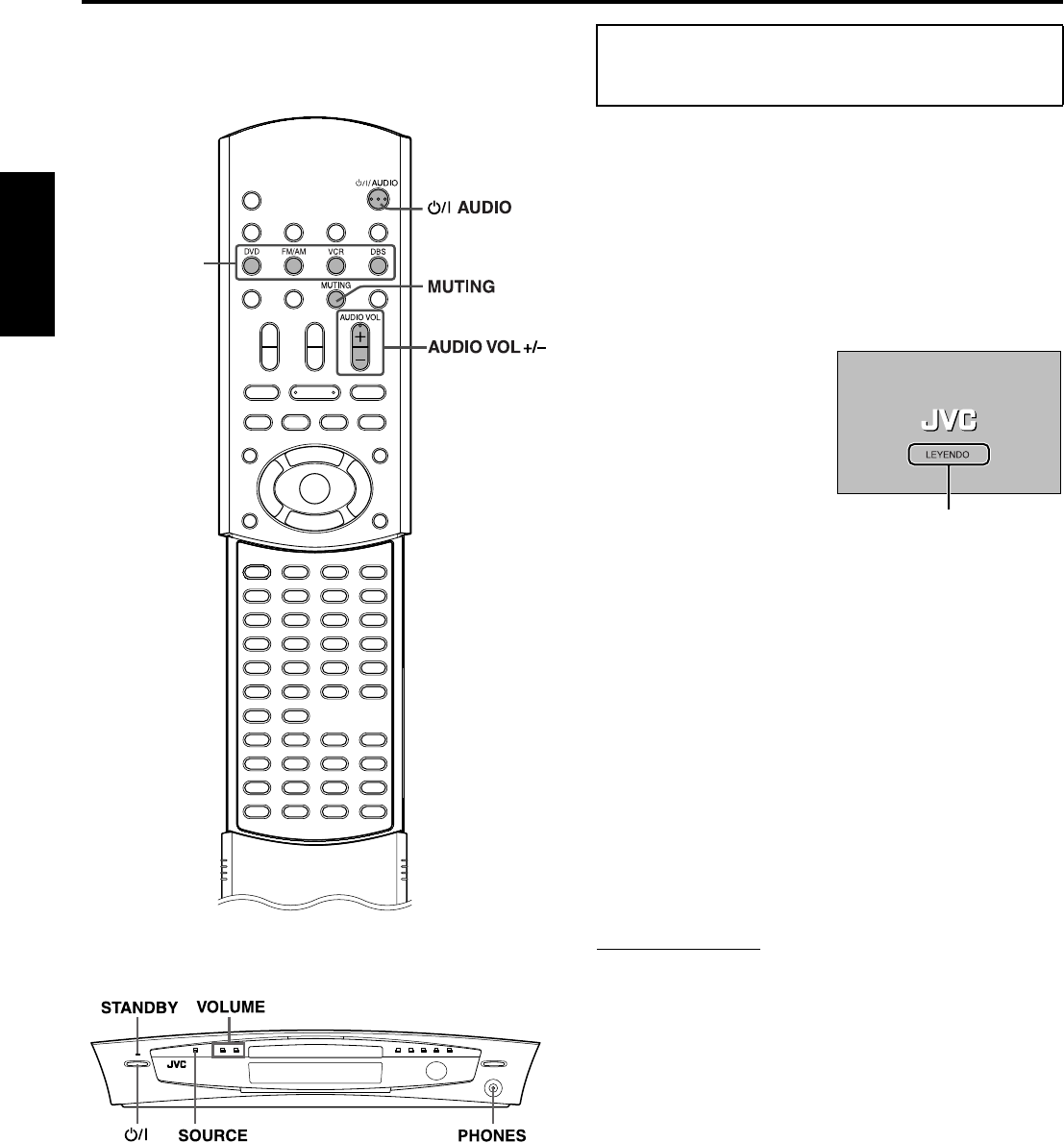
17
Español
Operaciones básicas
Esta sección explica principalmente operaciones de uso habitual
para disfrutar de este sistema.
• Encienda su televisor y seleccione el modo correcto de entrada
en el televisor.
7Para encender
En el mando a distancia:
Pulse FAUDIO.
En la unidad central:
Pulse F.
La lámpara (STANDBY) se apaga.
Cuando se selecciona DVD como fuente (Ap. 18), aparece en la
pantalla del televisor la pantalla inicial*.
*Pantalla inicial
Pueden aparecer los siguientes
mensajes en la zona de
mensajes, según el estado de
este sistema.
• “ABRIR”/“CERRAR”:
Aparece al abrirse o cerrarse
la bandeja de disco.
• “LEYENDO”:
Aparece cuando el sistema
está leyendo la información
del disco.
• “¡ERROR CÓDIGO REGIONAL!”
Aparece cuando el código de región del DVD no coincide con el
código aceptado por la unidad central. El DVD no se puede
reproducir.
• “NO HAY DISCO”:
Aparece cuando no hay ningún disco cargado en la bandeja de
disco.
7Para apagar
En el mando a distancia:
Pulse nuevamente FAUDIO.
En la unidad central:
Pulse nuevamente F.
La lámpara (STANDBY) se enciende.
NOTA
• El suministro de energía al altavoz de subgraves está vinculado a la
unidad central. La lámpara POWER ON del altavoz de subgraves se
enciende en verde al encenderse el sistema.
• Una pequeña cantidad de energía se consume incluso con el equipo
apagado (unidad central solamente). Esto se llama modo de espera; en
este modo, la lámpara STANDBY está encendida. Desenchufe el
cable de alimentación de la toma de CA para desactivar el equipo
completamente.
• También puede encender el sistema mediante los botones siguientes:
•0 de la unidad central
•Uno de los botones de selección de fuente del mando a distancia
•3 en el mando a distancia (excepto después de pulsar FM/AM) o
en la unidad central
Botones de
selección de
fuente
Encendido y apagado del
sistema
Zona de mensajes
TH-A55[UW]-05Basic.fm Page 17 Tuesday, June 3, 2003 4:53 PM
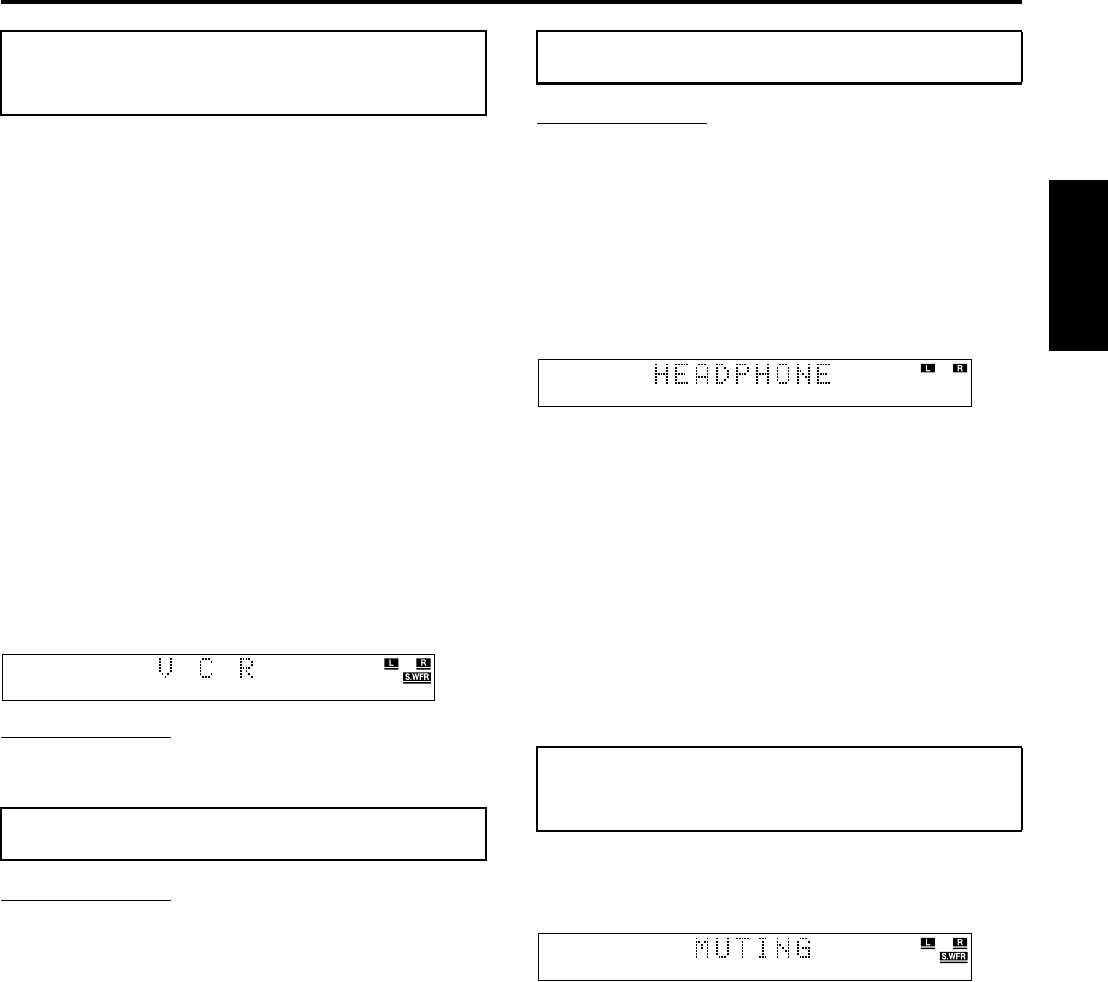
Operaciones básicas
18
Español
En el mando a distancia:
Pulse uno de los botones de selección de
fuente (DVD, FM/AM, VCR o DBS).
DVD: Para reproducir un disco (DVD, CD Vídeo, etc.).
(Ap. 21, 23)
FM/AM: Para sintonizar una emisora FM o AM. (Ap. 25)
Cada vez que pulse el botón, la banda alternará entre
FM y AM.
VCR: Para seleccionar la fuente desde un componente
conectado a las tomas VCR IN y las tomas
AUDIO IN (VCR). (Ap. 12)
DBS: Para seleccionar la fuente desde un componente
conectado a la toma DIGITAL IN (DBS). (Ap. 12)
En la unidad central:
Pulse SOURCE varias veces hasta que el
nombre de la fuente deseada aparezca en
el visor.
Cada vez que pulse el botón, la fuente cambia del modo siguiente:
] DVD ] AM ] FM ] VCR ] DBS ] (vuelta al principio)
El nombre de la fuente seleccionada aparece en el visor.
Ejemplo: Cuando se selecciona “VCR”.
NOTA
• Cuando se selecciona como fuente AM, FM o DBS, este sistema no
emite señales de vídeo.
PRECAUCION
• Ajuste siempre el volumen en su nivel mínimo antes de iniciar
cualquier fuente.
Si el volumen está ajustado en su nivel alto, el repentino estallido de
sonido podría causar daños permanentes su oído o estropear los
altavoces.
Puede ajustar el nivel de volumen entre “0” (mínimo) y “60”
(máximo).
En el mando a distancia:
Pulse AUDIO VOL + o –.
• Pulse + para subir el volumen.
• Pulse – para bajar el volumen.
En la unidad central:
Pulse VOLUME + o –.
• Pulse + para subir el volumen.
• Pulse – para bajar el volumen.
El nivel de volumen aparece en el visor.
PRECAUCION
Asegúrese de bajar el volumen:
• Antes de conectar o ponerse los auriculares, ya que el volumen alto
puede dañar los auriculares y sus oídos.
• Antes de desconectar los auriculares, dado que el volumen alto puede
salir repentinamente por los altavoces.
Conecte un par de auriculares a la toma PHONES de la unidad
central. Esto cancela el modo de sonido envolvente (Ap. 29)
actualmente seleccionado, desactiva los altavoces, desactiva el
altavoz de subgraves y activa el modo de auriculares.
“HEADPHONE” aparece en el visor.
• Desconectar un par de auriculares de la toma PHONES cancela
el modo de auriculares y activa los altavoces en el modo de
sonido envolvente previamente seleccionado.
Modo de auriculares
Cuando utilice los auriculares, se emiten las señales siguientes, con
independencia de la configuración de altavoces:
• Para fuentes de 2 canales, las señales de canales delanteros
izquierdo y derecho salen directamente por los auriculares
izquierdo y derecho.
• Para fuentes multicanal, las señales de los canales delanteros
izquierdo y derecho, central y envolventes se mezclan y salen por
los auriculares.
Con los auriculares podrá disfrutar de la fuente multicanal de
sonidos mezclados.
En el mando a distancia:
Pulse MUTING.
“MUTING” aparece en el visor y el sonido se interrumpe.
Para reanudar el sonido
Pulse nuevamente MUTING.
• El sonido también se reanuda si se pulsa AUDIO VOL +/– (o
VOLUME +/– en la unidad central).
Selección de fuente de
reproducción
Ajuste del volumen
Escucha con auriculares
Para quitar el sonido
temporalmente
TH-A55[UW]-05Basic.fm Page 18 Tuesday, June 3, 2003 4:53 PM
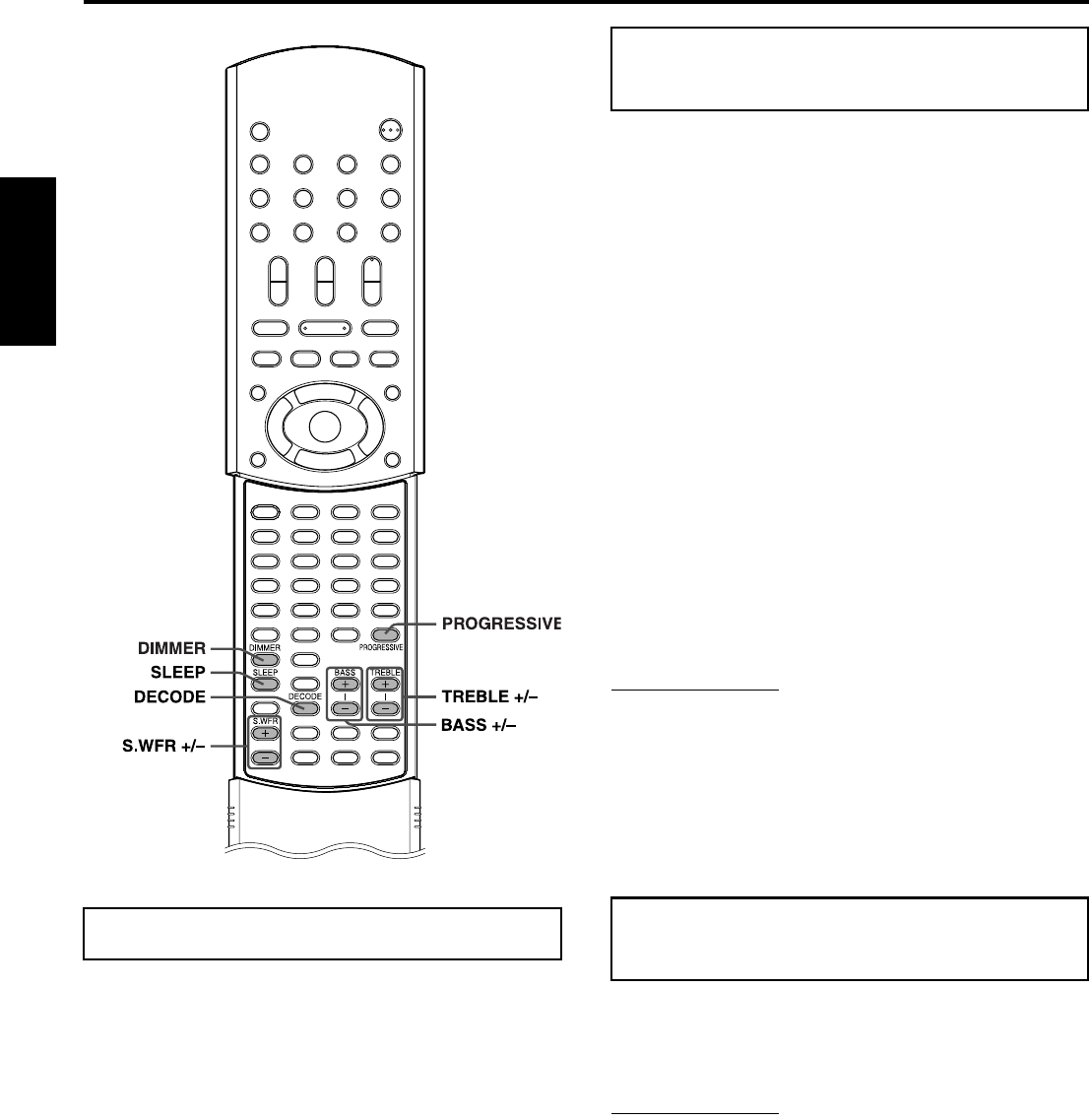
Operaciones básicas
19
Español
Puede usted atenuar las indicaciones del visor y el nivel de la
lámpara de iluminación de la unidad central.
En el mando a distancia:
Pulse DIMMER.
Cada vez que pulse el botón, el nivel de brillo cambia del modo
siguiente:
] OFF ] DIMMER1 ] DIMMER2 ] (vuelta al principio)
• OFF: Vuelve al nivel normal.
• DIMMER1: Atenúa el visor y la lámpara de iluminación.
• DIMMER2: Atenúa el visor más que DIMMER1 y apaga la
lámpara de iluminación.
Cuando utilice el temporizador de reposo, puede quedarse dormido
mientras escucha música, sabiendo que el sistema se apagará solo y
no seguirá sonando toda la noche.
En el mando a distancia:
Pulse SLEEP.
Cada vez que pulse el botón, la hora de apagado cambia del modo
siguiente:
] 0min (cancelado) ] 10min (minutos) ] 20min ] 30min
] 60min ] 90min ] 120min ] 150min ] (vuelta al
principio)
Para comprobar el tiempo restante hasta la hora de
apagado
Pulse SLEEP una vez.
• El tiempo restante hasta la hora de apagado aparece durante un
tiempo en el visor.
Para cambiar el tiempo restante hasta la hora de
apagado
Pulse SLEEP varias veces.
• Cada vez que pulse el botón, la hora de apagado cambia.
Para cancelar el temporizador de reposo
Pulse SLEEP varias veces hasta que “0min” aparezca en el visor.
• Al apagarse el equipo también se cancela el temporizador de
reposo.
NOTA
• Cuando se selecciona DVD como fuente de reproducción, el sistema
puede apagarse también automáticamente si la reproducción no se
reinicia dentro del tiempo especificado (Función de posición de
espera automática). (Ap. 49)
• Cuando ambas funciones (temporizador de reposo y posición de
espera automática) están activadas, si la hora de apagado establecida
en la función de espera automática es anterior a la establecida en el
temporizador de reposo, la función de espera automática controla la
hora de apagado.
Puede ajustar el nivel de salida entre –10 y +10.
En el mando a distancia:
Pulse S.WFR +/–.
NOTA
• También puede hacer ajustes mediante el menú de elección que
aparece en la pantalla del televisor. (Ap. 48)
• Los ajustes en una fuente tienen efecto sobre las otras fuentes.
Ajuste del brillo
Uso del temporizador de
reposo
Ajuste del nivel de salida
del altavoz de subgraves
TH-A55[UW]-05Basic.fm Page 19 Wednesday, June 11, 2003 3:54 PM
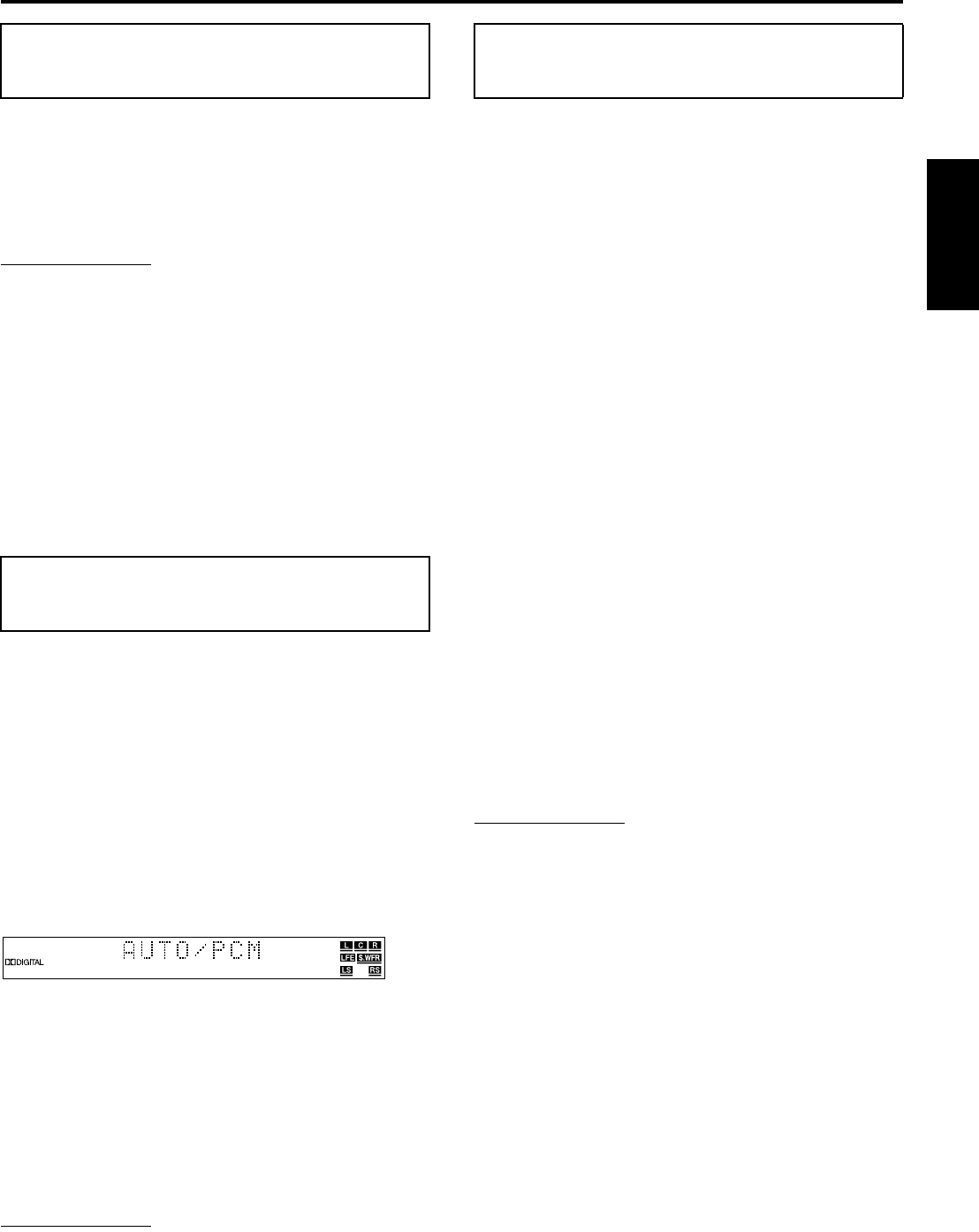
Operaciones básicas
20
Español
Puede ajustar los niveles de realce de los altavoces delanteros entre
–10 y +10.
En el mando a distancia:
Pulse BASS +/– para sonido de graves.
Pulse TREBLE +/– para sonido de agudos.
NOTA
• También puede hacer ajustes mediante el menú de elección que
aparece en la pantalla del televisor. (Ap. 47)
• Los ajustes en una fuente tienen efecto sobre las otras fuentes.
• Puede ajustar el nivel de realce de graves/agudos solamente para el
canal delantero izquierdo/derecho. No obstante, los altavoces
suministrados no pueden añadir el cambio efectivo al sonido de
graves debido a su frecuencia de corte, aunque se ajuste el sonido de
graves. (Ap. 48)
Para cambiar más eficientemente el nivel de realce de graves, ajuste
el nivel de salida del altavoz de subgraves. (A “Ajuste del nivel de
salida del altavoz de subgraves”)
(Cuando cambie los altavoces delanteros por otros más grandes y
seleccione “GRANDE” para los altavoces delanteros en el submenú
TAMAÑO (Ap. 48), el ajuste efectivo del sonido de graves
también es posible mediante BASS +/–.)
Cuando reproduzca un disco (o un software) codificado con Dolby
Digital o DTS Digital Surround, pueden producirse los síntomas
siguientes:
• No sale sonido al comienzo de la reproducción.
• Sale ruido durante la búsqueda o el salto de capítulos o pistas.
En tales casos, cambie el modo de decodificación a “DOLBY D”
(para Dolby Digital) o “DTS” (para DTS Digital Surround).
7Cuando se selecciona como fuente DVD o DBS
En el mando a distancia:
Pulse DECODE para seleccionar el modo
de decodificación.
Aparece en el visor el modo de decodificación actual.
Ejemplo: Cuando se selecciona “AUTO/PCM”.
Cada vez que pulse el botón, el modo de decodificación cambia del
modo siguiente:
] AUTO/PCM ] DOLBY D ] DTS ] (vuelta al principio)
• AUTO/PCM: Normalmente seleccione esto. El sistema detecta
automáticamente las señales entrantes.
• DOLBY D: Seleccione esto si los anteriores síntomas se
producen al reproducir un disco (o un software)
codificado con Dolby Digital.
• DTS: Seleccione esto si los anteriores síntomas se
producen al reproducir un disco (o un software)
codificado con DTS Digital Surround.
NOTA
• Cuando se selecciona “DOLBY D” o “DTS”, si entra una señal
codificada en otro formato digital, no podrá escuchar el sonido. (El
indicador GDIGITAL o C parpadea.)
• Al cambiar la fuente, el modo de decodificación vuelve
automáticamente a “AUTO/PCM”.
Este sistema permite el sistema de exploración progresiva (525p*),
además del sistema de exploración entrelazada convencional
(525i*).
Si su televisor equipado con tomas de vídeo en componentes
permite la entrada de vídeo progresivo, puede disfrutar de una
imagen de alta calidad si configura el modo de exploración
progresiva para activarlo.
• Consulte también los manuales de instrucciones suministrados
con su televisor.
• Si su televisor equipado con tomas de vídeo en componentes no
permite la entrada de vídeo progresivo, no modifique el modo de
exploración al modo de exploración progresiva.
* 525p y 525i indican el número de líneas de exploración y
formato de exploración de una señal de imagen.
•525p indica 525 líneas de exploración con formato progresivo.
•525i indica 525 líneas de exploración con formato entrelazado.
7Cuando se selecciona DVD como fuente
En el mando a distancia:
1Pulse DVD.
2Pulse y mantenga pulsado
PROGRESSIVE durante 3 segundos.
Cada vez que realice esta operación, el modo de exploración
cambia de la manera siguiente:
INTERLACE O PROGRESSIVE
• INTERLACE: Seleccione esto si su televisor equipado
con tomas de vídeo en componentes
permite solamente la entrada de vídeo
entrelazado.
• PROGRESSIVE:Seleccione esto si su televisor equipado
con tomas de vídeo en componentes
permite la entrada de vídeo progresivo.
Cuando se selecciona “PROGRESSIVE”, el indicador
PROGRESSIVE se enciende.
NOTA
• Cuando se selecciona “PAL” en el interruptor VIDEO OUT
SELECT (Ap. 8), el modo de exploración se fija en
“INTERLACE”. Entonces, el modo de exploración no puede
modificarse.
• Hay televisores progresivos y de alta definición que no son totalmente
compatibles con este sistema, lo cual provoca una imagen poco
natural cuando se reproduce un disco DVD en modo de exploración
progresiva. En tal caso, cambie el modo de exploración a
“INTERLACE”.
Para comprobar la compatibilidad de su televisor, póngase en
contacto con el servicio local de atención al cliente de JVC.
• Todos los televisores progresivos y de alta definición JVC son
totalmente compatibles con este sistema.
Ajuste del sonido de
graves/agudos
Cambio del modo de
decodificación
Cambio del modo de
exploración
TH-A55[UW].book Page 20 Friday, May 30, 2003 9:02 AM
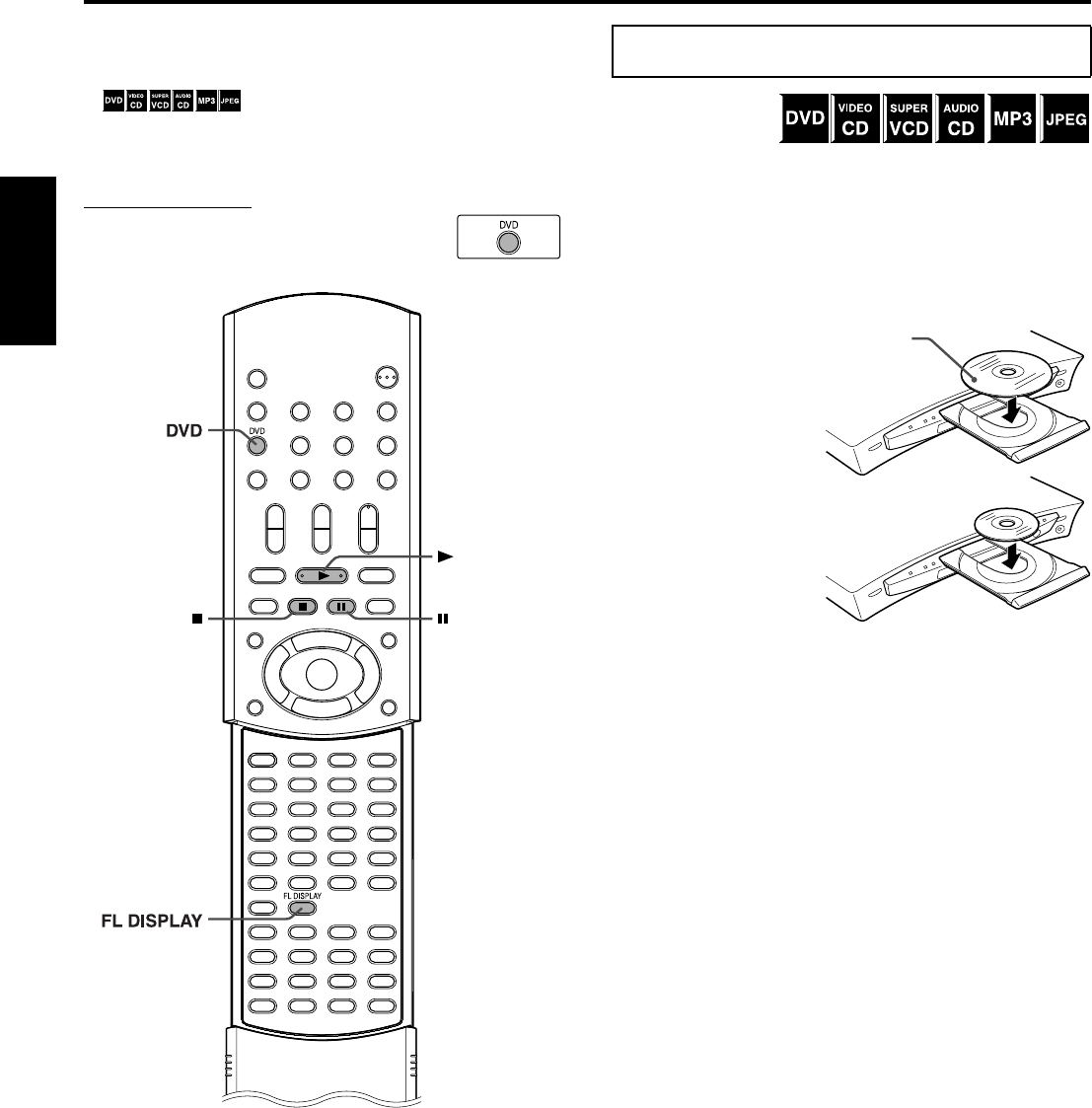
21
Español
Reproducción
Esta sección explica el funcionamiento básico del lector DVD.
Para más detalles sobre el funcionamiento del lector DVD, consulte
las páginas 31 a 43.
• muestra los tipos de discos que se pueden
utilizar.
• Encienda su televisor y seleccione el modo correcto de entrada
en el televisor.
IMPORTANTE
Antes de utilizar el mando a distancia para la
operación siguiente:
• Pulse DVD.
7Para cargar un
disco
1Pulse 0 en la unidad central para abrir
la bandeja de disco.
El sistema se enciende y la bandeja de disco se abre.
2Coloque un disco en la bandeja de
disco.
7Para iniciar la reproducción
3Pulse 3 (botón de reproducción).
El sistema inicia la reproducción después de cerrar la bandeja
de disco.
Puede utilizar los mismos botones de la unidad central para las
operaciones, a menos que se indique lo contrario.
Cuando se cargue un disco MP3
La pantalla de control MP3 (Ap. 34) aparece en la pantalla del
televisor y se inicia la reproducción desde la primera pista del
primer grupo después de pulsar 3 (botón de reproducción) en el
paso 3. Cuando se han reproducido todas las pistas de un grupo, el
sistema comienza la reproducción de las pistas del grupo siguiente.
Cuando se cargue un disco JPEG
La reproducción de la presentación de diapositivas* comienza
desde el primer archivo del primer grupo después de pulsar 3
(botón de reproducción) en el paso 3. Cuando se interrumpe la
reproducción de un disco JPEG, aparece en la pantalla del televisor
la pantalla de control JPEG (Ap. 35).
* Presentación de diapositivas
Cada archivo (imagen fija) se muestra en la pantalla del televisor
durante unos 3 segundos y luego pasa automáticamente al siguiente
archivo, consecutivamente. Cuando se han reproducido todas los
archivos de un grupo, el sistema comienza la reproducción de los
archivos del grupo siguiente.
7Para hacer una pausa en la reproducción
Pulse 8.
Para volver a la reproducción normal, pulse 3 (botón de
reproducción).
7Para interrumpir la reproducción
Pulse 7.
Para extraer un disco
Pulse 0 en la unidad central.
(botón de
reproducción)
Reproducción básica
Con la etiqueta hacia arriba
Cuando se coloque un disco de 8 cm
TH-A55[UW].book Page 21 Friday, May 30, 2003 9:02 AM
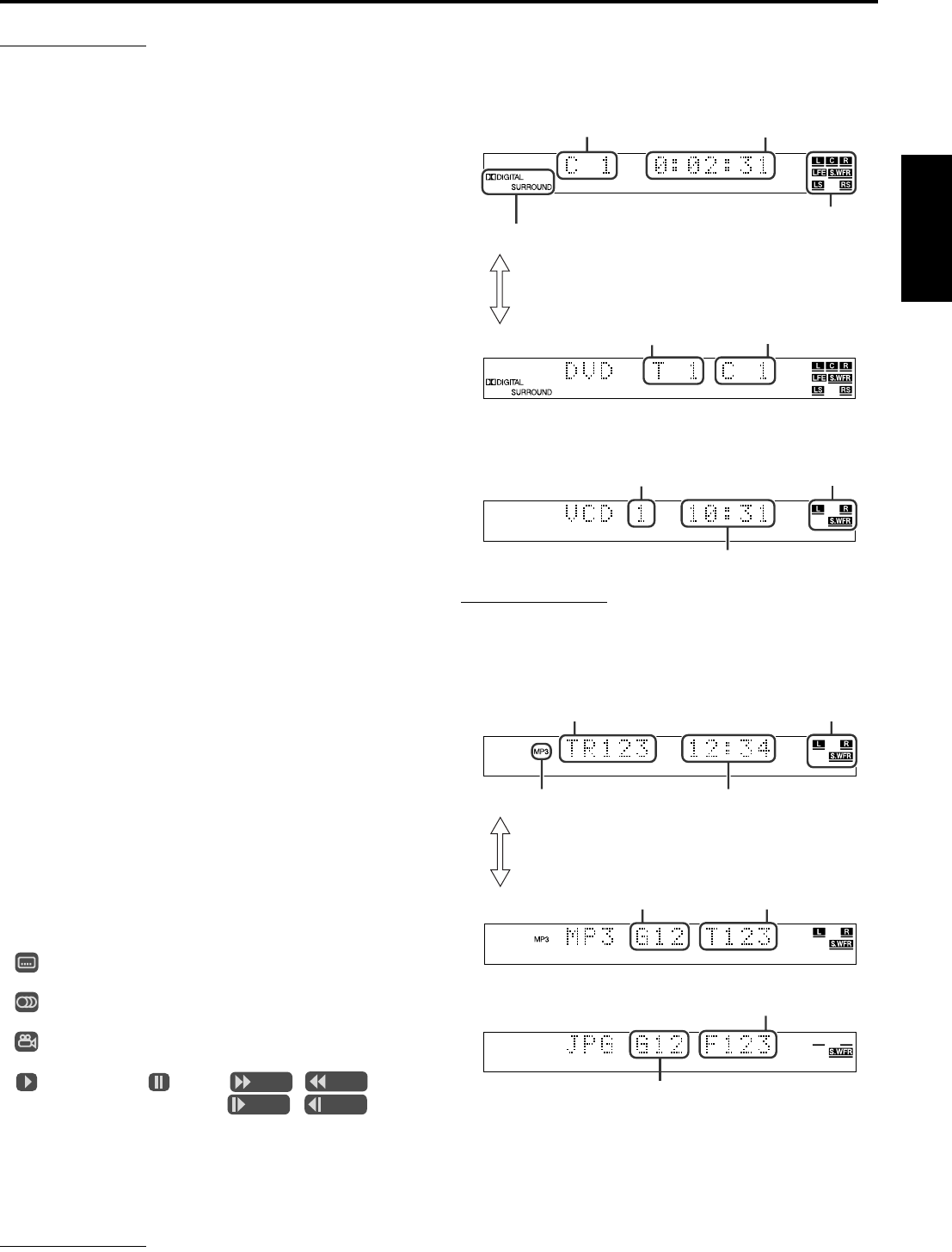
Reproducción
22
Español
NOTA
• Puede comprobar la información de reproducción en el visor y en la
pantalla del televisor. (Ap. 31)
• Algunas pistas de un disco MP3 pueden saltarse o pueden no
reproducirse normalmente.
• Cuando se reproduzca un disco JPEG, pulse los botones una vez que
aparezca en la pantalla del televisor la imagen completa. El sistema
no puede aceptar operaciones aunque pulse los botones durante la
presentación de una imagen.
• Algunos archivos de un disco JPEG pueden reproducirse con distorsiones.
• Si aparece una pantalla negra permanente en la reproducción de una
presentación de diapositivas, es posible que el archivo en
reproducción sea un archivo JPEG no básico. En este caso, seleccione
un archivo legible (archivo JPEG básico). Por ejemplo, pulse 7 o
MENU para abrir la pantalla de control JPEG, etc. Tenga en cuenta
que se puede tardar bastante tiempo en seleccionar otro archivo.
7Reanudación de reproducción (DVD/CD Vídeo/
SVCD solamente)
Cuando la reanudación de reproducción está ajustada en
“CONECTAR” (Ap. 49) y se interrumpe la reproducción mediante
las operaciones siguientes, se memoriza la posición donde se
interrumpió la reproducción. (Se enciende el indicador RESUME.)
• Apagado del equipo (Ap. 17)
•Pulsar 7
• Cambiar la fuente (Ap. 18)
Para iniciar la reproducción desde la posición memorizada
(El indicador RESUME se apaga.)
• Pulse 3 (botón de reproducción) en el mando a distancia o en la
unidad central.
• Seleccione nuevamente DVD como fuente si modificó la fuente.
Para borrar la posición memorizada
Pulse 7 nuevamente o abra la bandeja del disco.
• Cuando la posición memorizada se haya borrado, la
reproducción comienza desde el principio del disco.
7Para evitar que la pantalla se apague con el
protector de pantalla
Una pantalla de televisor puede apagarse si se muestra una imagen
estática durante mucho tiempo. Para evitarlo, el sistema atenúa
automáticamente la pantalla si se muestra una imagen estática
durante más de 5 minutos (función de protector de pantalla).
• Si se pulsa cualquier botón se cancelará la función de protector
de pantalla.
• Si no desea utilizar la función de protector de pantalla, consulte
la página 47.
7Iconos de guía de información en pantalla
Durante la reproducción de DVD, en la pantalla del televisor
pueden aparecer temporalmente los siguientes iconos de guía:
• : aparece al principio de una escena con subtítulos en
diversos idiomas.
• : aparece al principio de una escena con sonido en diversos
idiomas.
• : aparece al principio de una escena con planos en diversos
ángulos.
• (Reproducción), (Pausa), /
(Avance rápido/retroceso rápido), /
(Avance lento/retroceso lento): aparece cuando se realiza cada
operación.
•Si “B” aparece en la pantalla del televisor al pulsar un botón, el
disco no puede aceptar la operación que se ha intentado, o la
información necesaria para dicha operación no se ha grabado en
el disco.
NOTA
• En ciertos casos, sin que aparezca “
B
”, no se aceptarán las operaciones.
• Si no desea que aparezcan los iconos de guía en pantalla, consulte la
página 49.
7Información de reproducción en el visor
DVD
Ejemplo: Cuando se reproduce un DVD codificado con Dolby
Digital 5.1 canales
CD Vídeo/SVCD/CD Audio
Ejemplo: Cuando se reproduce un CD Vídeo
NOTA
• Cuando se reproduce un disco CD Vídeo o SVCD con función PBC,
el tiempo transcurrido de reproducción no aparece, pero aparece
“PBC”.
Disco MP3
Disco JPEG
Indicadores de señal y altavoces
Número de capítulo
Tiempo transcurrido de reproducción
(hora:minuto:segundo)
Modo de sonido envolvente y formato de señal digital
Número de título
Cada vez que se pulsa FL DISPLAY, las indicaciones
alternan entre las indicadas arriba y abajo.
Número de capítulo
Número de pista
Tiempo transcurrido de reproducción (minuto:segundo)
Indicadores de señal y
altavoces
Número de pista
Tiempo transcurrido de reproducción
(minuto:segundo)
(solamente durante la reproducción)
Número de grupo Número de pista
Cada vez que se pulsa FL DISPLAY, las indicaciones
alternan entre las indicadas arriba y abajo.
Indicadores de señal y
altavoces
Indicador MP3
Número de grupo
Número de archivo
Sigue en página siguiente
TH-A55[UW].book Page 22 Friday, May 30, 2003 9:02 AM
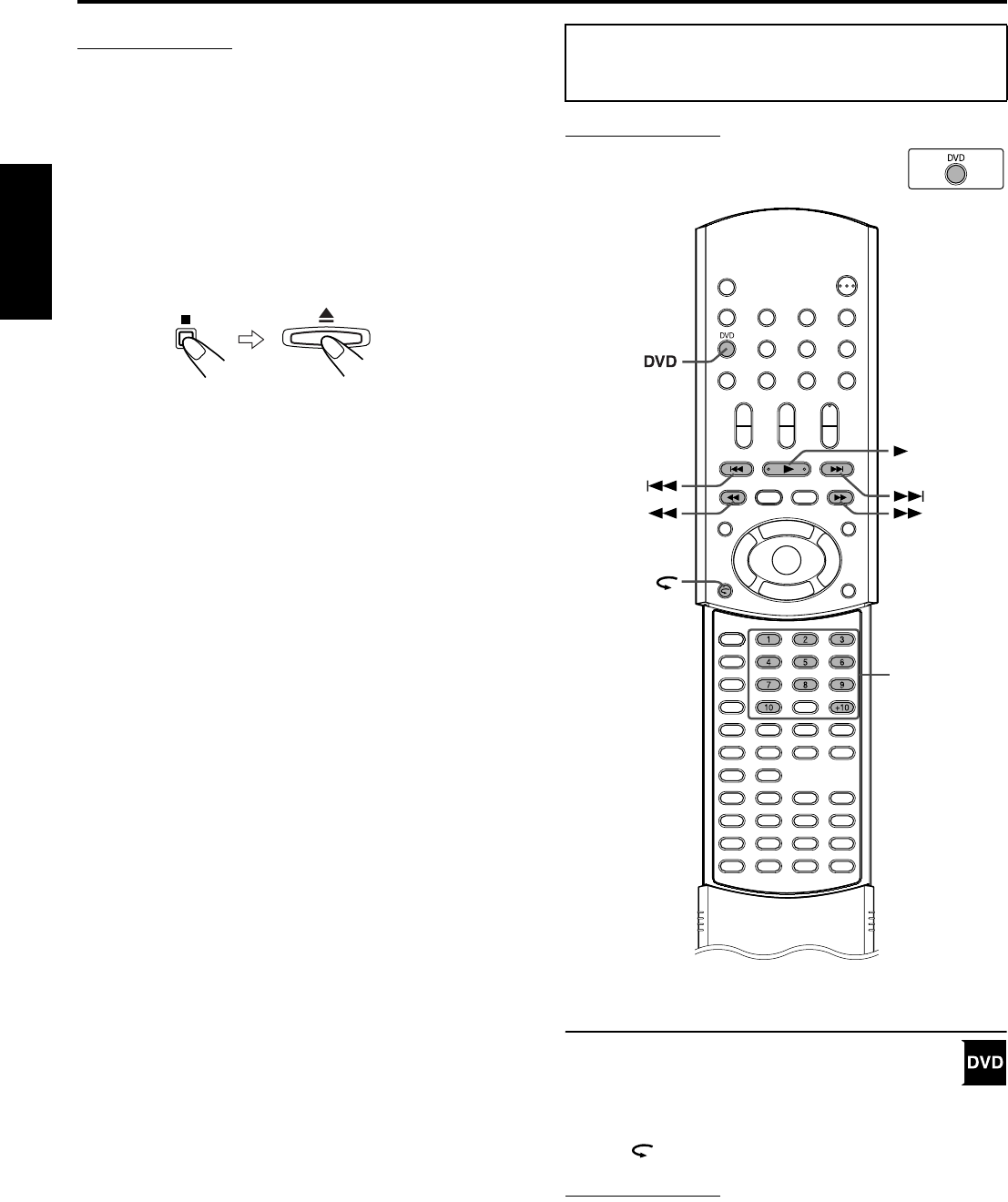
Reproducción
23
Español
NOTA
• Puede cambiar el modo de información de tiempos. (Ap. 32)
• También puede comprobar la información de reproducción en la
pantalla del televisor. (Ap. 31)
7Bloqueo de bandeja
Puede bloquear la bandeja para impedir que los niños expulsen sin
querer el disco.
En la unidad central SOLAMENTE:
Mientras el sistema está apagado
Pulse y mantenga pulsado 7, y luego
pulse 0.
• El sistema se enciende y “LOCKED” aparece en el visor.
• Si intenta expulsar un disco, “LOCKED” aparece para indicar
que la bandeja está bloqueada.
Para desbloquear la bandeja
Con el sistema apagado, pulse y mantenga pulsado 7 y luego pulse
0.
• El sistema se enciende y “UNLOCKED” aparece en el visor.
IMPORTANTE
Antes de utilizar el mando a distancia para la
operación siguiente:
• Pulse DVD.
Tecla de repetición
Puede retrasar la posición de reproducción en 10 segundos
desde la posición actual.
7Durante la reproducción
En el mando a distancia:
Pulse .
NOTA
• Esta función funciona entre capítulos de un mismo título.
• Es posible que esta función no funcione con algunos DVD.
Funciones de
reproducción
Botones
numéricos
(botón de
reproducción)
TH-A55[UW].book Page 23 Friday, May 30, 2003 9:02 AM
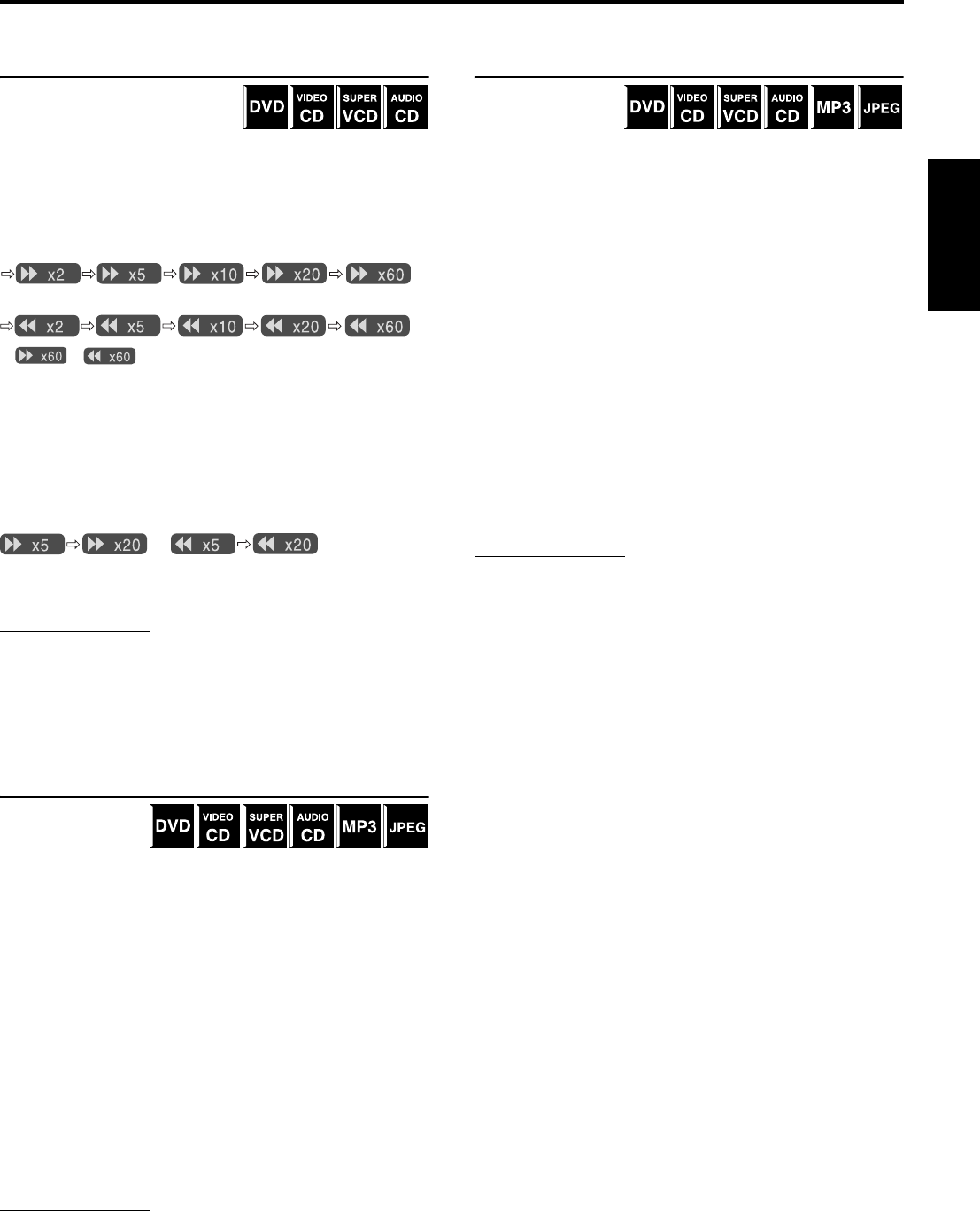
Reproducción
24
Español
Búsqueda de avance rápido/retroceso
rápido
Puede buscar un punto concreto
durante la reproducción de un disco.
7Durante la reproducción
En el mando a distancia:
Pulse ¡/1.
Cada vez que pulse el botón, la velocidad de búsqueda cambia del
modo siguiente:
Avance:
Retroceso:
* y solamente funcionan con DVD.
Para volver a velocidad normal de reproducción
Pulse 3 (botón de reproducción).
En el mando a distancia y en la unidad central:
Pulse y mantenga pulsado ¢/4.
Si mantiene continuamente pulsado ¢/4, aumenta la
velocidad de búsqueda de avance/retroceso rápido, del modo
siguiente:
Para volver a velocidad normal de reproducción
Suelte el botón.
NOTA
• Cuando se reproduce un disco DVD, CD Vídeo o SVCD, no sale
ningún sonido durante la búsqueda rápida de avance/retroceso.
• Cuando se reproduce un CD Audio, el sonido es intermitente y bajo
durante la búsqueda rápida de avance/retroceso.
• Es posible que esta función no funcione con algunos DVD.
Localización de comienzo de una
selección deseada
Puede localizar el
comienzo de un
capítulo, una pista o
un archivo.
7Para DVD (capítulo): Durante la reproducción
Para CD Vídeo/SVCD (pista): Durante reproducción sin función
PBC
Para CD Audio/MP3/JPEG (pista/archivo): Durante
reproducción o en situación de parada
Para saltar capítulos, pistas o archivos hacia adelante
Pulse ¢ tantas veces como sea
necesario.
Para saltar el comienzo de capítulo, pista o archivo
actual.
Pulse 4 una vez.
Para saltar capítulos, pistas o archivos hacia atrás
Pulse 4 tantas veces como sea
necesario.
NOTA
• Es posible que esta función no funcione con algunos DVD.
• Cuando reproduzca un CD Vídeo o SVCD con función PBC, puede
utilizarse ¢ y 4 para la reproducción mediante menús.
(Ap. 4, 33)
• Cuando reproduzca un disco MP3/JPEG, puede realizar operaciones
mediante la pantalla de control MP3/JPEG. (Ap. 34, 35)
Localización de una selección deseada
mediante botones numéricos
Puede localizar el
título, capítulo, pista o
archivo deseado
seleccionando su número.
7Para DVD (título, capítulo):
En situación de parada (se selecciona el número de título.)
Durante la reproducción (se selecciona el número de capítulo.)
Para CD Vídeo/SVCD (pista): Durante reproducción sin función
PBC
Para CD Audio/MP3/JPEG (pista/archivo): Durante
reproducción o en situación de parada
En el mando a distancia:
Pulse los botones numéricos (1-10, +10)
para seleccionar el número deseado de
título, capítulo o pista.
Ejemplos:
Para seleccionar 3: Pulse 3.
Para seleccionar 14: Pulse +10 y luego 4.
Para seleccionar 24: Pulse +10 dos veces y luego 4.
Para seleccionar 40: Pulse +10 tres veces y luego 10.
Aparece en el visor el número especificado de título, capítulo, pista
o archivo y comienza la reproducción desde ese punto.
NOTA
• Durante la reproducción de un DVD, si se muestra un menú en la
pantalla del televisor, pueden utilizarse los botones numéricos para
seleccionar un elemento del menú. (Ap. 32)
• Durante la reproducción de un CD Vídeo o un SVCD con función
PBC, si se muestra un menú en la pantalla del televisor, se utilizan los
botones numéricos para seleccionar un elemento del menú. (Ap. 33)
*
*
/
TH-A55[UW].book Page 24 Friday, May 30, 2003 9:02 AM
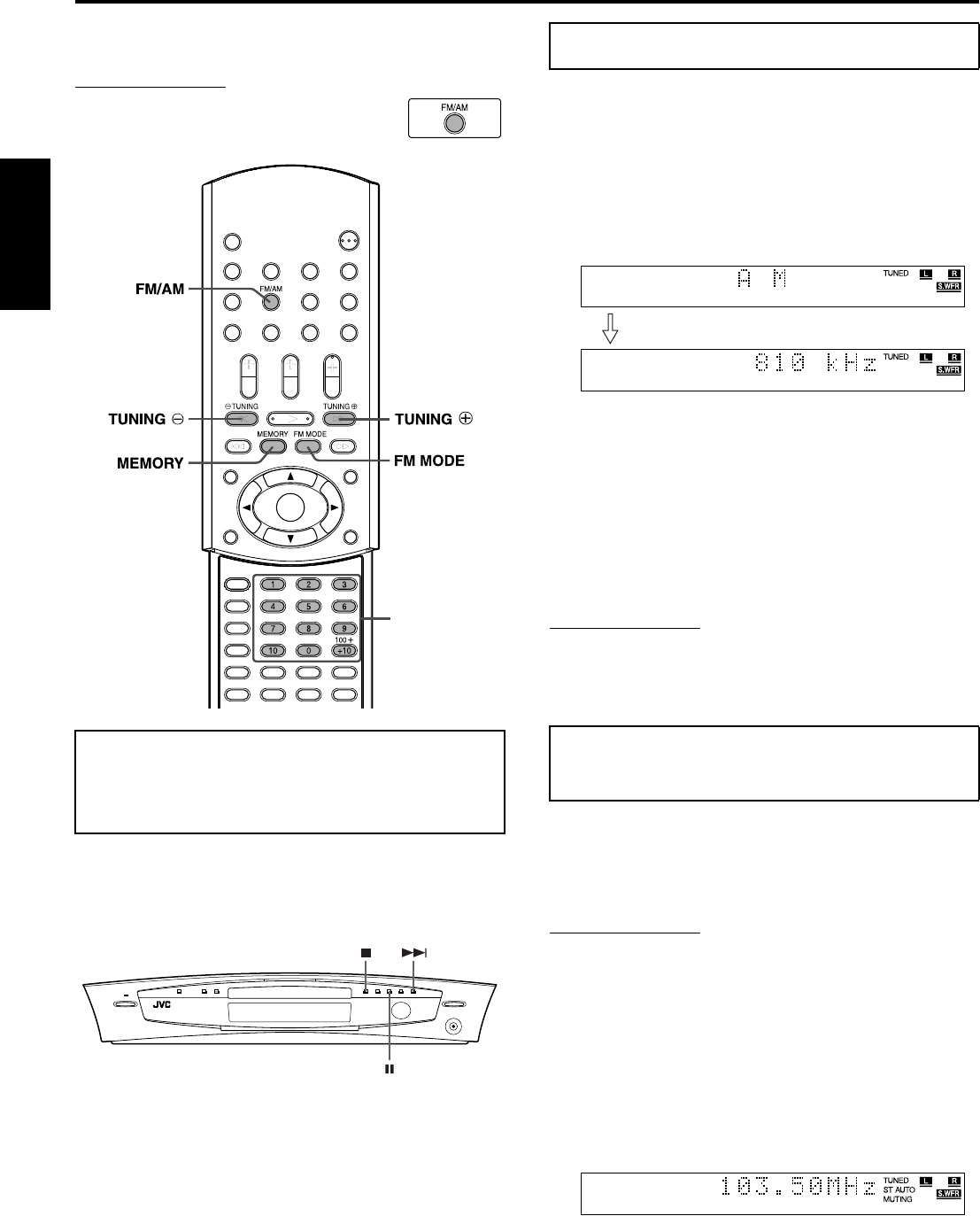
25
Español
Funcionamiento del sintonizador
Puede recorrer todas las emisoras o utilizar la función de
presintonías para ir inmediatamente a una determinada emisora.
IMPORTANTE
Antes de utilizar el mando a distancia para la
operación siguiente:
• Pulse FM/AM.
Algunos países separan las emisoras AM con espacios de 9 kHz,
mientras otros países utilizan la separación de 10 kHz.
• La separación de 10 kHz de intervalo es la configuración inicial.
En la unidad central SOLAMENTE:
7Cuando se selecciona AM como fuente
Para seleccionar el intervalo de 10 kHz
Pulse y mantenga pulsado 8, y luego pulse ¢. “10k STEP”
aparece en el visor. Ahora está seleccionado el intervalo de 10 kHz.
Para seleccionar el intervalo de 9 kHz
Pulse y mantenga pulsado 7, y luego pulse ¢. “9k STEP”
aparece en el visor. Ahora está seleccionado el intervalo de 9 kHz.
En el mando a distancia:
1Pulse FM/AM varias veces para
seleccionar la banda.
Cada vez que pulse el botón, la banda alternará entre FM y
AM.
La banda seleccionada aparece en el visor y a continuación
aparece la última emisora recibida.
Ejemplo: Cuando se selecciona AM
2Pulse TUNING ª o TUNING · varias
veces hasta encontrar la frecuencia
deseada.
Cuando se mantiene pulsado el botón hasta que el sistema
empieza la búsqueda de emisoras y luego se suelta, el sistema
interrumpe automáticamente la búsqueda cuando sintoniza una
emisora con intensidad de señal suficiente.
•TUNING ª: Aumenta la frecuencia.
•TUNING ·: Reduce la frecuencia.
NOTA
• Cuando se sintoniza una emisora con intensidad de señal suficiente,
se enciende el indicador TUNED en el visor.
• Cuando se recibe un programa estéreo FM, se enciende el indicador
ST en el visor.
Una vez asignada una emisora a un número de canal, la emisora
puede sintonizarse rápidamente. Puede presintonizar 30 emisoras
FM y 15 AM.
7Para presintonizar las emisoras
NOTA
Antes de empezar:
• Hay un límite de tiempo para realizar los pasos siguientes. Si la
configuración se cancela antes de terminar, empiece nuevamente
desde el paso 2.
1Sintonice la emisora que desea
presintonizar.
• Para ver el procedimiento detallado, consulte “Sintonización
manual”.
• Si desea memorizar el modo de recepción FM para una
emisora FM, seleccione el modo de recepción deseado.
Consulte “Selección del modo de recepción FM” (Ap. 26).
Configuración de la
separación de intervalos
del sintonizador AM
Botones
numéricos
Sintonización manual
Sintonización
predeterminada
Después de unos segundos
TH-A55[UW].book Page 25 Friday, May 30, 2003 9:02 AM
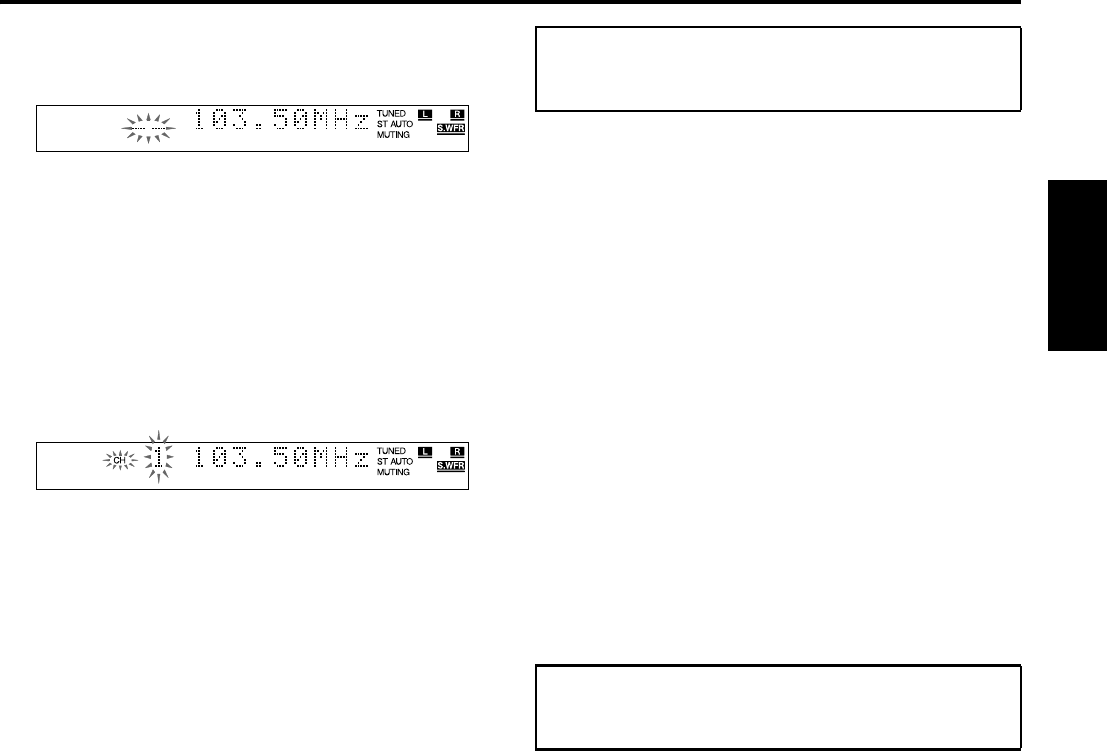
Funcionamiento del sintonizador
26
Español
2Pulse MEMORY.
La posición de número de canal parpadea en el visor durante
unos 5 segundos.
Mientras la posición de número de canal parpadea:
3Pulse los botones numéricos (1-10, +10)
para seleccionar un número de canal.
El número de canal y el indicador CH empiezan a parpadear.
Ejemplos:
Para número de canal 3: Pulse 3.
Para número de canal 14: Pulse +10 y luego 4.
(Para emisoras FM solamente)
Para número de canal 24: Pulse +10 dos veces y luego 4.
Para número de canal 30: Pulse +10 dos veces y luego 10.
Mientras el número seleccionado parpadea:
4Pulse nuevamente MEMORY.
El número seleccionado deja de parpadear.
La emisora es asignada al número de presintonía seleccionado.
5Repita los pasos 1 a 4 hasta memorizar
todas las emisoras deseadas.
Para borrar una emisora presintonizada memorizada
Memorizar una nueva emisora en un número ya utilizado borra la
emisora previamente memorizada.
7Para sintonizar una emisora presintonizada
En el mando a distancia:
1Pulse FM/AM varias veces para
seleccionar la banda.
Cada vez que pulse el botón, la banda alternará entre FM y
AM.
2Pulse los botones numéricos (1-10, +10)
para seleccionar un número de canal
presintonizado.
Ejemplos:
Para número de canal 3: Pulse 3.
Para número de canal 14: Pulse +10 y luego 4.
(Para emisoras FM solamente)
Para número de canal 24: Pulse +10 dos veces y luego 4.
Para número de canal 30: Pulse +10 dos veces y luego 10.
Cuando el programa FM estéreo actualmente sintonizado se
escuche con ruido, puede cambiar el modo de recepción FM para
mejorar la recepción.
• Puede memorizar el modo de recepción FM para cada emisora
presintonizada. Consulte “Sintonización predeterminada”
(Ap. 25).
7Mientras escucha una emisora FM
En el mando a distancia:
Pulse FM MODE.
Aparece en el visor el modo de recepción FM.
Cada vez que pulse el botón, el modo de recepción FM alternará
entre “AUTO MUTING” y “MONO”.
• AUTO MUTING:
Cuando un programa se emita en estéreo, escuchará sonido
estéreo. (Se enciende el indicador ST en el visor.) Cuando se
emita en monoaural, escuchará sonido monoaural. Este modo es
también útil para suprimir ruido estático entre emisoras. Se
enciende el indicador AUTO MUTING en el visor.
•MONO:
La recepción mejorará, aunque se perderá el efecto
estereofónico. (El indicador ST se apaga.) En este modo, se oirá
ruido hasta sintonizar una emisora. (El indicador AUTO
MUTING también desaparece.)
Cuando escuche una emisión AM con mucha interferencia de
ruido, puede cambiar el modo de “Beat Cut” (recorte de
interferencia) para reducir el ruido.
7Mientras escucha una emisora AM
En el mando a distancia:
Pulse FM MODE.
Aparece en el visor el modo “Beat Cut” actual.
Cada vez que pulse el botón, el modo “Beat Cut” alternará entre
“BEAT CUT 1” y “BEAT CUT 2”.
• Elija “BEAT CUT 1” o “BEAT CUT 2” según la mayor claridad
de sonido.
Selección del modo de
recepción FM
Reducción del ruido de
emisión AM
TH-A55[UW].book Page 26 Friday, May 30, 2003 9:02 AM
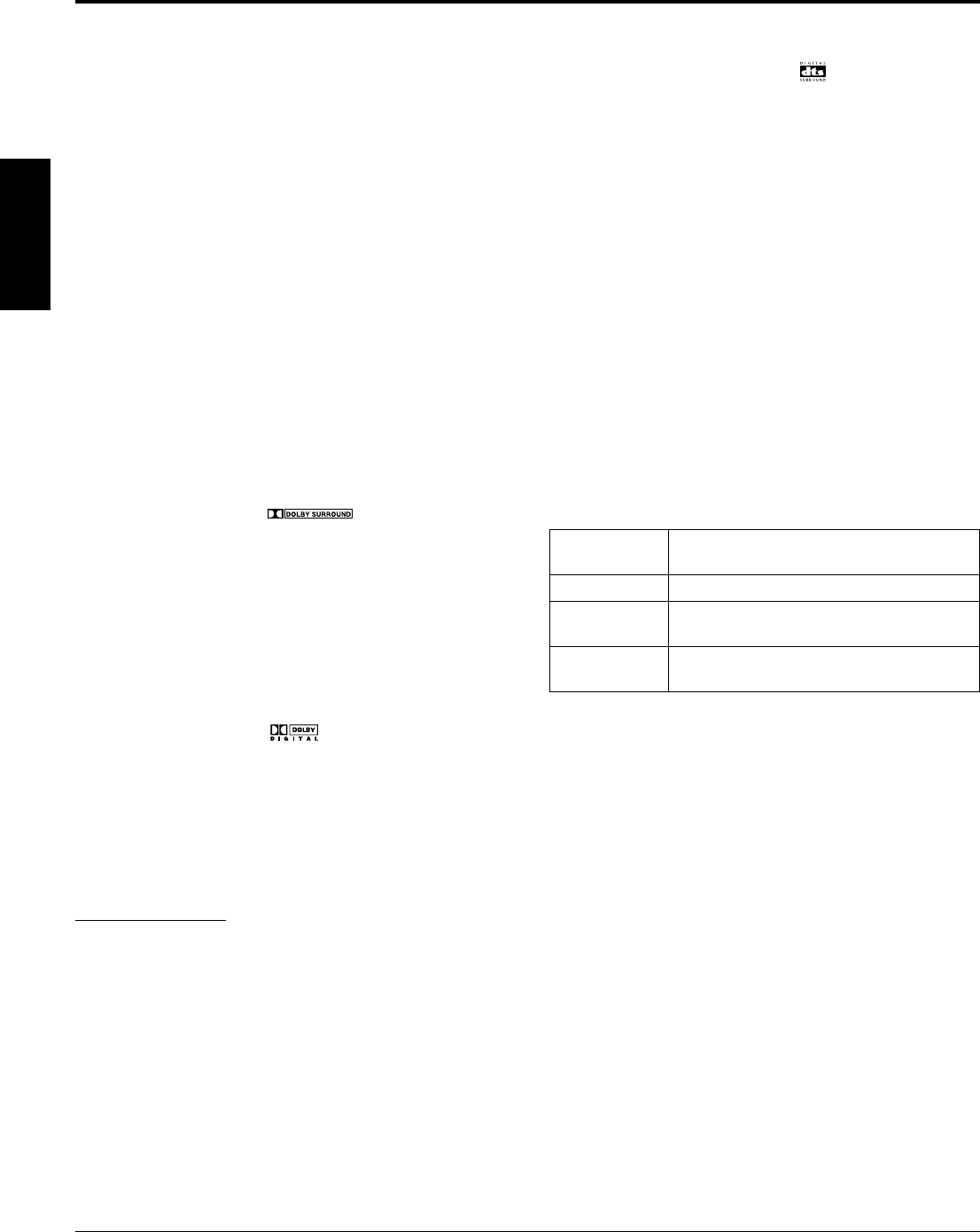
27
Español
Creación de campos sonoros realistas
Puede utilizar los siguientes modos de sonido envolvente para
reproducir un campo sonoro realista.
• Dolby Surround
•Dolby Pro Logic II
•Dolby Digital
• DTS Digital Surround
• Modos DSP
•Modos DAP
•Todos los canales en estéreo (ALL CH ST.)
7Dolby Surround
Dolby Pro Logic II*
Dolby Pro Logic II tiene un formato de reproducción multicanal
renovado para descodificar todas las fuentes de 2 canales — fuente
estéreo y fuente codificada Dolby Surround — en un canal 5.1.
El método de codificación/decodificación basado en matriz
utilizado por Dolby Pro Logic II no establece limitación para la
frecuencia de corte de los agudos respecto del canal envolvente y
activa el sonido envolvente estéreo en comparación con el Dolby
Pro Logic convencional.
Dolby Pro Logic II permite reproducir la sensación de amplitud del
sonido original sin añadir ningún sonido nuevo ni coloración tonal.
Dolby Pro Logic II tiene dos modos — modo “Movie” (Cine) y
modo “Music” (Música):
• Pro Logic II Cine (PL II MOVIE)
Adecuado para la reproducción de fuentes codificadas Dolby
Surround que lleven la marca . Puede disfrutar de un
campo sonoro muy similar al creado con sonidos discretos de 5.1
canales.
• Pro Logic II Música (PL II MUSIC)
Adecuado para la reproducción de cualquier fuente de música
estéreo de 2 canales. Puede disfrutar de un sonido amplio y
profundo con este modo.
• Cuando se activa Dolby Pro Logic II, el indicador GPLII se
enciende en el visor.
Dolby Digital*
Se utiliza para reproducir bandas sonoras multicanal del software
codificado con Dolby Digital ( ).
Método de codificación Dolby Digital 5.1 canales (DOLBY D)
(denominado formato audio digital multicanal discreto) graba y
comprime digitalmente las señales del canal delantero izquierdo,
del canal delantero derecho, del canal central, del canal envolvente
izquierdo, del canal envolvente derecho y del canal LFE.
Dado que cada canal es independiente de las señales de los demás
canales para evitar interferencias, puede obtener una calidad de
sonido mucho mejor con numerosos efectos estéreo y envolventes.
NOTA
• El software Dolby Digital puede agruparse aproximadamente en dos
categorías: software multicanal (hasta “5.1” canales) y 2 canales. Para
disfrutar de sonidos envolventes durante la reproducción del software
Dolby Digital 2 canales, puede utilizar Dolby Pro Logic II.
7DTS Digital Surround**
Se utiliza para reproducir bandas sonoras multicanal del software
codificado con DTS Digital Surround ( ).
DTS Digital Surround (DTS) es otro formato de audio digital
discreto disponible en software para CD, LD y DVD.
En comparación con Dolby Digital, la relación de compresión de
audio es relativamente baja. Este hecho permite al formato DTS
Digital Surround añadir amplitud y profundidad a los sonidos
reproducidos. En consecuencia, DTS Digital Surround proporciona
un sonido natural, sólido y nítido.
7Modos DSP
Modos DAP (Digital Acoustic Processor: Procesador
acústico digital)
Los modos DAP han sido diseñados para crear importantes
elementos acústicos envolventes.
El sonido que se oye en un sala de música en vivo, una sala de
baile, una sala de conciertos o un pabellón se compone de sonido
directo e indirecto — primeras reflexiones y reflexiones de rebote.
Los sonidos directos llegan al oyente directamente sin ninguna
reflexión. Por otra parte, los sonidos indirectos son retardados por
las distancias de techo y paredes (véase el siguiente gráfico).
Estos sonidos indirectos son elementos importantes de los efectos
acústicos envolventes. El modo DAP puede reproducir un campo
sonoro realista añadiendo estos sonidos indirectos.
En este sistema se incluyen los siguientes modos DAP.
Estos modos DAP pueden utilizarse para añadir efectos acústicos
envolventes durante la reproducción de una fuente estéreo de 2
canales, y puede proporcionarle la verdadera sensación de “estar
allí”.
• Cuando se activa uno de los modos DAP, el indicador DSP se
enciende en el visor.
LIVE CLUB Proporciona la sensación de una sala de
música en vivo con techo bajo.
DANCE CLUB Proporciona graves vibrantes.
HALL Proporciona claridad vocal y la sensación de
una sala de conciertos.
PAVILION Proporciona la sensación de amplitud de un
pabellón de techo alto.
*Fabricado bajo licencia de Dolby Laboratories.
“Dolby”, “Pro Logic” y el símbolo con una doble D son
marcas registradas de Dolby Laboratories.
** “DTS” y “DTS Digital Surround” son marcas
comerciales de Digital Theater Systems, Inc.
TH-A55[UW].book Page 27 Friday, May 30, 2003 9:02 AM
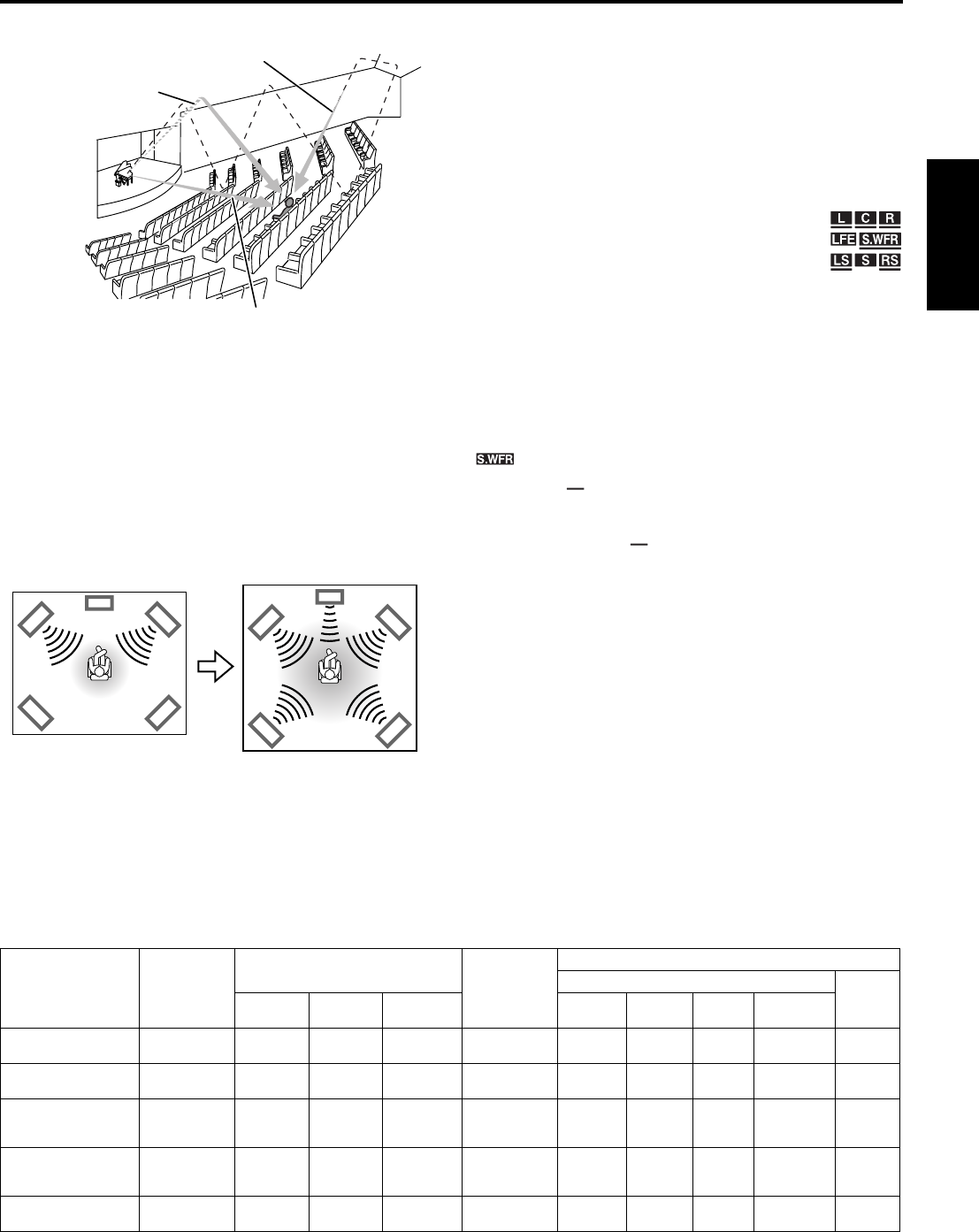
Creación de campos sonoros realistas
28
Español
Creación de campo sonoro
Todos los canales en estéreo
El modo “Todos los canales en estéreo” (ALL CH ST.) puede
reproducir un mayor campo sonoro estereofónico utilizando todos
los altavoces conectados (y activados).
“Todos los canales en estéreo” pueden utilizarse durante la
reproducción de una fuente estereofónica de 2 canales.
• Cuando se selecciona “Todos los canales en estéreo”, el
indicador DSP se enciende en el visor.
Reproducción de todos los canales en estéreo
7Indicadores en el visor
Indicadores de formato de señal digital
LPCM: Se enciende cuando se recibe la señal Linear PCM.
GDIGITAL: Se enciende cuando se reciben las señales Dolby
Digital.
C: Se enciende cuando se reciben las señales DTS
Digital (Surround).
Sin indicación: No se enciende ningún indicador de señal digital
cuando se reciben señales analógicas.
Indicadores de señal de fuente, etc.
Luz para indicar las señales entrantes.
a: Se enciende cuando se recibe la señal del
canal izquierdo.
b: Se enciende cuando se recibe la señal del canal central.
c: Se enciende cuando se recibe la señal del canal derecho.
d: Se enciende cuando se recibe la señal del canal LFE.
g: Se enciende cuando se recibe la señal del canal envolvente
izquierdo.
i: Se enciende cuando se recibe la señal del canal envolvente
derecho.
h: Se enciende cuando se recibe la señal del canal envolvente
monoaural o la señal de 2 canales Dolby Surround.
: Se enciende siempre.
El canal con “ ” muestra que los altavoces correspondientes
están reproduciendo el sonido de los canales.
Si se reproduce el sonido de los canales codificado en 5.1 canales,
solamente se enciende “ ”.
Sonido estéreo normal Todos los canales en
estéreo
Reflexiones de rebote
Primeras reflexiones
Sonidos directos
Modos de sonido envolvente disponibles para cada señal de entrada
Las marcas B muestran los modos de sonido envolvente disponibles.
* Puede seleccionar estos modos pulsando SURR-MODE. (Ap. 29)
Modo Envolvente
desactivado
(SURR OFF)
Dolby Surround DTS Digital
Surround
(DTS)
Modo DSP
Modo DAP ALL CH
ST.*
Señal PL II
MOVIE*PL II
MUSIC*Dolby
Digital LIVE
CLUB*DANCE
CLUB*HALL*PAVILION*
Dolby Digital
(Multicanal) B—— B——————
Dolby Digital
(2 canales) BBB———————
DTS Digital
Surround
(Multicanal) B—— — B——— — —
DTS Digital
Surround
(2 canales) BBB———————
Analógico (VCR/FM/
AM) o Linear PCM BBB——BBB B B
TH-A55[UW].book Page 28 Friday, May 30, 2003 9:02 AM
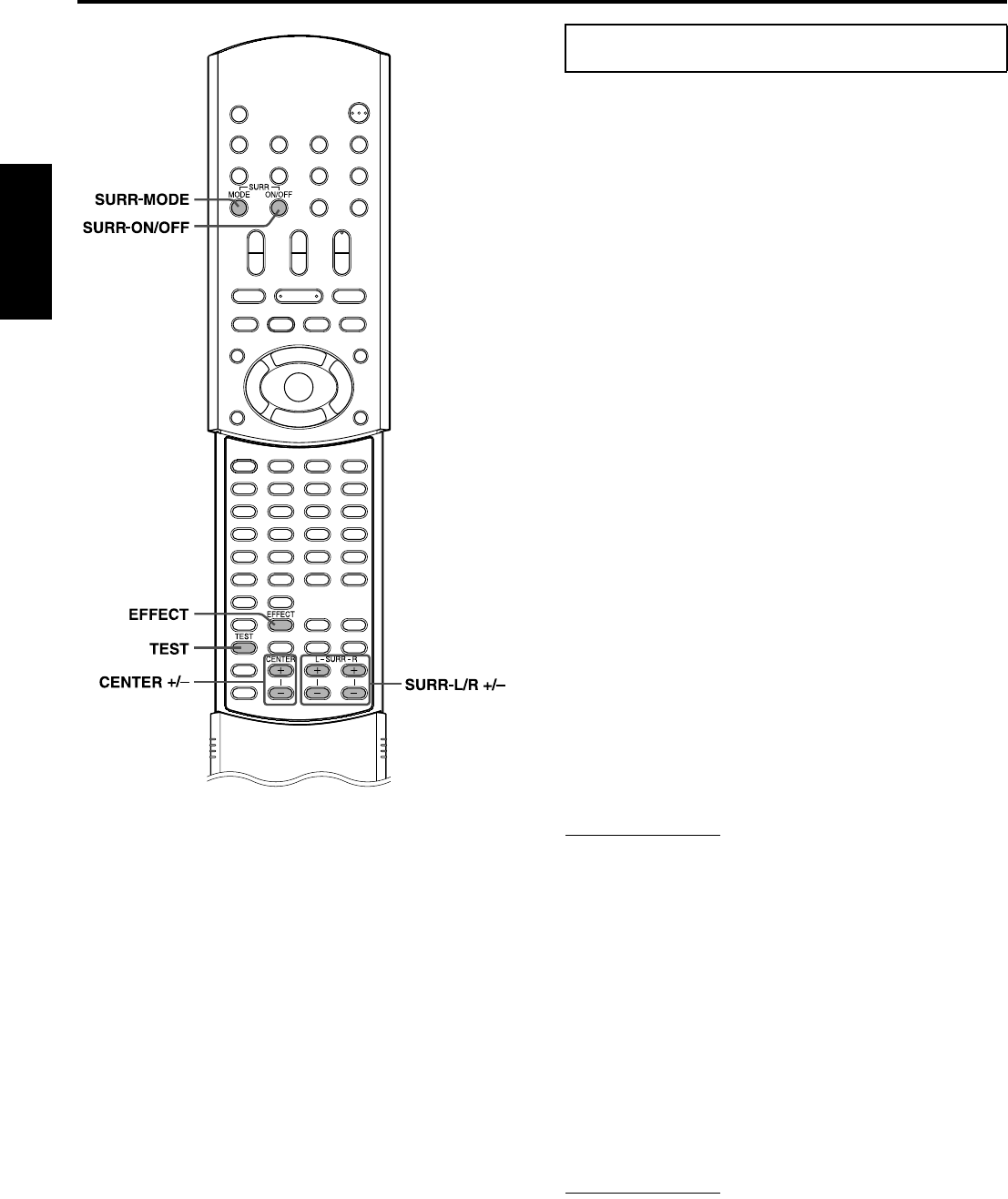
Creación de campos sonoros realistas
29
Español
El sistema está configurado para seleccionar automáticamente el
modo de sonido envolvente óptimo para la señal de entrada
procedente de software multicanal digital.
Cuando se reproduzca una fuente de 2 canales, podrá seleccionar
manualmente el modo envolvente deseado.
En el mando a distancia:
7Cuando se reproduzca software multicanal digital
Se activa automáticamente el modo envolvente multicanal
apropiado.
“DOLBY D”: Cuando se reproduce un software codificado con
Dolby Digital
“DTS”: Cuando se reproduce un software codificado con
DTS Digital Surround
En estos casos, solamente puede activar o desactivar (“SURR
OFF”) el modo envolvente.
7Cuando se reproduzca una fuente de 2 canales
Puede seleccionar el modo Dolby Pro Logic II (PL II MOVIE/PL II
MUSIC) o uno de los modos DSP (LIVE CLUB/DANCE CLUB/
HALL/PAVILION/ALL CH ST.).
Pulse SURR-MODE.
Se activa el modo envolvente y aparece en el visor el modo
envolvente actual.
Cada vez que pulse el botón, el modo envolvente cambia de la
manera siguiente:
] PL II MOVIE ] PL II MUSIC ] LIVE CLUB ] DANCE
CLUB ] HALL ] PAVILION ] ALL CH ST. ] (vuelta al
principio)
Para más detalles sobre cada modo, consulte las páginas 27 y 28.
Para desactivar el modo envolvente
Pulse SURR-ON/OFF.
Cada vez que pulse el botón, el modo envolvente se activa y se
desactiva alternativamente.
SURR OFF (envolvente desactivado) O modo seleccionado
actual (envolvente activado)
NOTA
• Cuando seleccione “PL II MUSIC”, “PL II MOVIE”, “DOLBY D” o
“DTS” como modo envolvente, se enciende el indicador
SURROUND.
• Cuando seleccione uno de los modos DSP (“LIVE CLUB”/“DANCE
CLUB”/“HALL”/“PAVILION”/“ALL CH ST.”) como modo
envolvente, se enciende el indicador DSP.
• Para software Dolby Digital de 2 canales, puede seleccionar “PL II
MUSIC” o “PL II MOVIE”.
Memorización de ajustes: memoria automática
Este sistema memoriza las configuraciones del modo envolvente
para cada fuente.
• Cuando apague el sistema:
Cuando encienda nuevamente el sistema, las configuraciones
memorizadas para la fuente actual se reactivan automáticamente.
• Cuando cambie la fuente:
Las configuraciones memorizadas para la nueva fuente
seleccionada se reactivan automáticamente.
NOTA
• Si la fuente es FM o AM, puede asignar una configuración distinta
para cada banda.
Uso del modo envolvente
TH-A55[UW].book Page 29 Friday, May 30, 2003 9:02 AM
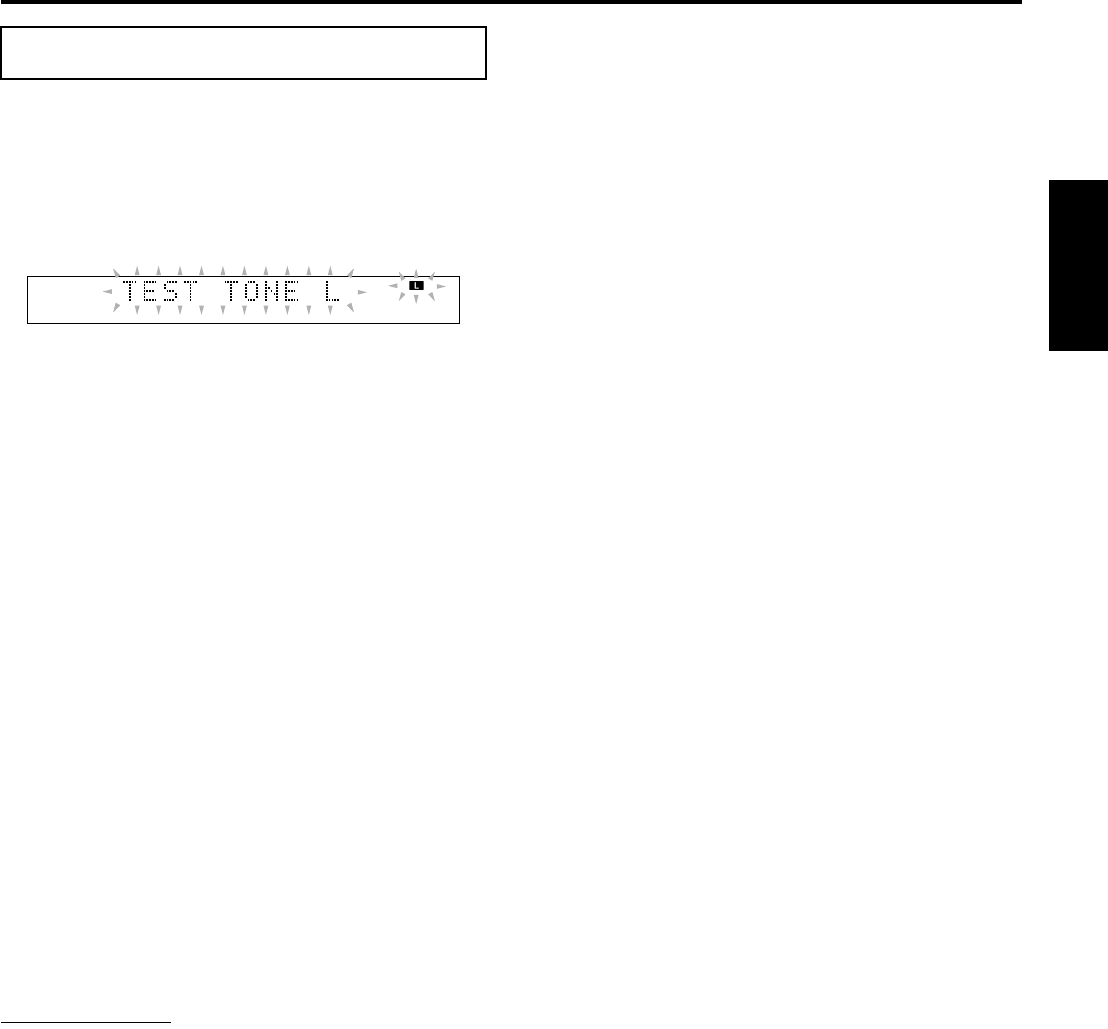
Creación de campos sonoros realistas
30
Español
En el mando a distancia:
1Pulse TEST.
Compruebe si puede oír los sonidos por todos los altavoces en
el mismo nivel.
“TEST TONE” y el correspondiente indicador de señal
comienza a parpadear en el visor, y el tono de prueba sale de
los altavoces en el orden siguiente:
] Altavoz delantero izquierdo (a) ] Altavoz central
(b) ] Altavoz delantero derecho (c) ] Altavoz
envolvente derecho (i) ] Altavoz envolvente
izquierdo (g) ] (vuelta al principio)
2Ajuste los niveles de salida de
altavoces (–10 a +10).
Ajuste los niveles del altavoz central y de los altavoces
envolventes, así como el sonido de los altavoces delanteros.
Utilice uno de los botones siguientes para ajustar cada nivel de
altavoz.
•CENTER +/– para el altavoz central
•SURR-L +/– para el altavoz envolvente izquierdo
•SURR-R +/– para el altavoz envolvente derecho
3Pulse nuevamente TEST para
interrumpir el tono de prueba.
7Para los modos DAP (Ap. 27) solamente
4Pulse EFFECT para seleccionar el nivel
de efecto (1 a 5) deseado.
Cada vez que pulse el botón, el nivel de efecto cambia del
modo siguiente:
] DSP EFFECT 1 ] DSP EFFECT 2 ] DSP EFFECT 3
] DSP EFFECT 4 ] DSP EFFECT 5 ] (vuelta al
principio)
A medida que aumenta el número, aumenta la eficacia del
modo seleccionado. (Normalmente, ajuste el nivel en “DSP
EFFECT 3”.)
NOTA
• No puede ajustar el nivel de salida del altavoz central para los modos
DAP ni el nivel de efecto para “Todos los canales en estéreo”.
• Puede emitir el tono de prueba en cualquier modo envolvente o
incluso con el modo envolvente desactivado.
• Los niveles de salida de altavoz cuyo indicador de señal de fuente esté
encendido pueden ajustarse sin pulsar TEST.
• Cuando seleccione DVD como fuente, también podrá ajustar los
niveles de salida de altavoces mediante el menú de elección.
(Ap. 48)
Ajuste del sonido
TH-A55[UW].book Page 30 Friday, May 30, 2003 9:02 AM
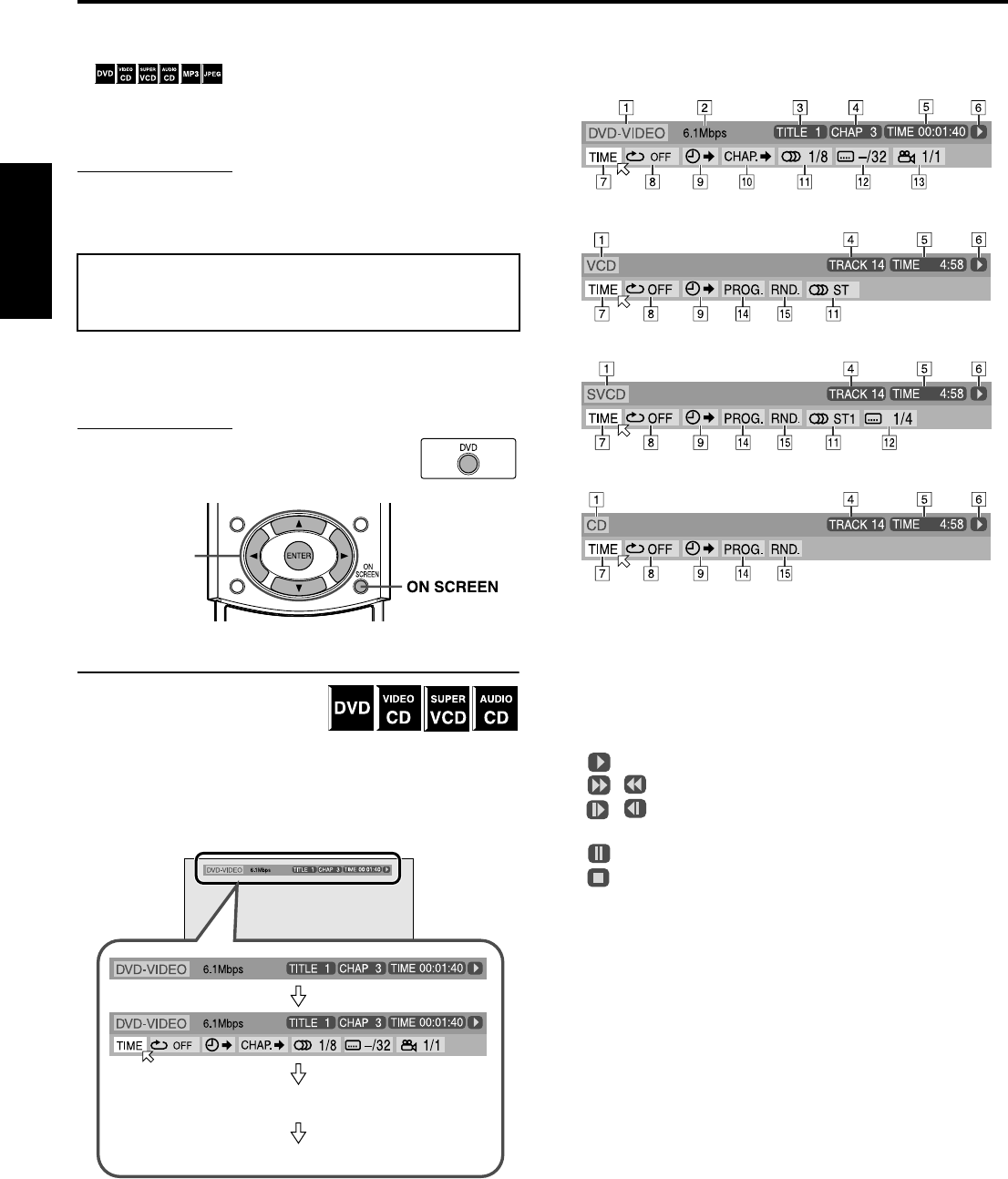
31
Español
Funciones avanzadas
En esta sección se explican las funciones avanzadas para
reproducción de disco mediante el mando a distancia.
• muestra los tipos de discos para los que hay
una función disponible.
• Encienda su televisor y seleccione el modo correcto de entrada
en el televisor.
NOTA
•Si “B” aparece en la pantalla del televisor al pulsar un botón, el disco
no puede aceptar la operación que se ha intentado, o la información
necesaria para dicha operación no se ha grabado en el disco.
Puede comprobar la información del disco mientras el disco está
cargado y puede utilizar algunas funciones mediante la barra de
pantalla.
IMPORTANTE
Antes de utilizar el mando a distancia para la
operación siguiente:
• Pulse DVD.
Visualización de la barra de pantalla
7Siempre que haya un disco
cargado
Pulse ON SCREEN.
Cada vez que pulse el botón, la barra de pantalla cambia del modo
siguiente en la pantalla del televisor.
Ejemplo: Durante la reproducción de DVD
7Contenido de la barra de pantalla durante la
reproducción
DVD
CD Vídeo (VCD)
SVCD
CD
AMuestra el tipo de disco.
BMuestra la velocidad de transferencia actual (megabits por
segundo).
CMuestra el título actual (en DVD).
DMuestra el número actual de capítulo (en DVD) o de pista (en
otro tipo de discos).
EMuestra la información de tiempo. (Ap. 32)
FMuestra el estado de la reproducción.
: aparece durante la reproducción.
/ : aparece durante el avance/retroceso rápido.
/ : aparece durante la reproducción en avance lento/
retroceso lento.
: aparece en situación de pausa.
: aparece en situación de parada.
GSeleccione esto para cambiar la información de tiempo (E).
(Ap. 32)
HSeleccione esto para repetir la reproducción. (Ap. 42)
ISeleccione esto para la función de búsqueda de tiempo.
(Ap. 34)
JSeleccione esto para la función de búsqueda de capítulo.
(Ap. 33)
KSeleccione esto para cambiar el idioma o canal de audio.
(Ap. 37, 38)
LSeleccione esto para cambiar el idioma de subtítulos. (Ap. 37)
MSeleccione esto para cambiar el ángulo de visión. (Ap. 36)
NSeleccione esto para reproducción de programas. (Ap. 41)
OSeleccione esto para reproducción aleatoria. (Ap. 42)
Uso de la barra de
pantalla
Cursor
(3/2///5)
/ENTER
OFF (DESACTIVADO)
(La barra de pantalla desaparece)
(vuelta al principio)
TH-A55[UW].book Page 31 Friday, May 30, 2003 9:02 AM
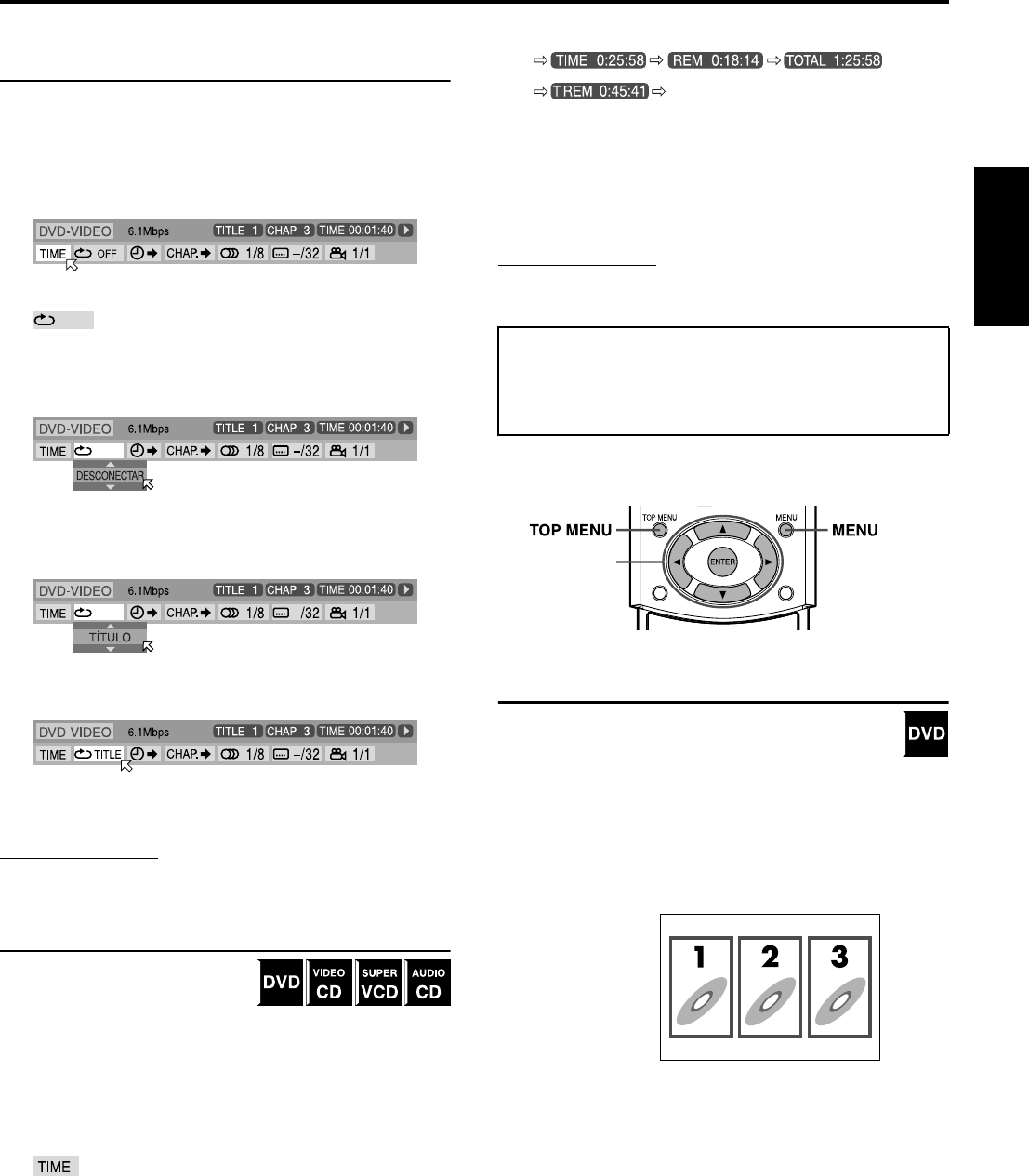
Funciones avanzadas
32
Español
Funcionamiento básico de la barra de
pantalla
Ejemplo: Cuando seleccione el modo de repetición de DVD
7Durante reproducción o en situación de parada
1Pulse ON SCREEN dos veces.
La barra de pantalla aparece en la pantalla del televisor.
• El elemento actualmente seleccionado aparece en verde.
2Pulse Cursor 3/2 para mover H a
.
3Pulse ENTER.
Aparece la ventana emergente bajo el elemento seleccionado.
• Aparece la configuración actual.
4Pulse Cursor //5 para seleccionar la
opción deseada.
Cada vez que pulse el botón, las opciones cambian.
5Pulse ENTER.
La configuración cambia y la ventana emergente desaparece.
Para desactivar la barra de pantalla
Pulse ON SCREEN.
NOTA
• Para más detalles sobre cada función, consulte las páginas
correspondientes.
Cambios de la información de tiempo
Puede cambiar la información de
tiempo en la barra de pantalla, en la
pantalla del televisor y en el visor de
la unidad central.
7Durante reproducción o en situación de parada
1Pulse ON SCREEN dos veces.
La barra de pantalla aparece en la pantalla del televisor.
2Pulse Cursor 3/2 para mover H a
.
3Pulse ENTER.
Cada vez que pulse el botón, la información de tiempo cambia
del modo siguiente:
Ejemplo: Durante la reproducción de DVD
• TIME: Tiempo transcurrido de reproducción de capítulo/
pista actual
• REM: Tiempo restante de capítulo/pista actual
• TOTAL: Tiempo transcurrido de disco
• T. REM: Tiempo restante de disco
Para desactivar la barra de pantalla
Pulse ON SCREEN.
NOTA
• Durante la reproducción de un CD Vídeo, SVCD o CD Audio, no
aparece la indicación de dígitos de hora.
Puede iniciar la reproducción de un título, capítulo o pista
especificados. También puede reproducir un disco desde un tiempo
especificado.
Localización de una escena deseada
desde el menú DVD
Generalmente, los DVD tienen sus propios menús que
muestran el contenido del disco. Estos menús contienen
diversos elementos, tales como títulos de películas,
nombres de canciones o información del artista, y puede
visualizarlos en la pantalla del televisor. Puede localizar una escena
deseada mediante estos menús.
7Siempre que haya un DVD cargado
1Pulse TOP MENU o MENU.
El menú aparece en la pantalla del televisor.
Normalmente, un DVD con más de un título tendrá un menú
“Título” con una lista de los títulos que contiene. Pulse
TOP MENU para mostrar el menú de títulos.
Algunos DVD tienen también un menú diferente que aparece
al pulsar MENU.
Consulte las instrucciones de cada DVD sobre este menú
concreto.
2Utilice Cursor 3/2///5 para
seleccionar un elemento deseado.
3Pulse ENTER.
El sistema inicia la reproducción del elemento seleccionado.
• Con algunos discos, puede seleccionar también los
elementos introduciendo el número correspondiente
mediante los botones numéricos.
Reproducción desde una
posición especificada de
un disco
(vuelta al principio)
Cursor
(3/2///5)
/ENTER
Ejemplo:
TH-A55[UW].book Page 32 Friday, May 30, 2003 9:02 AM
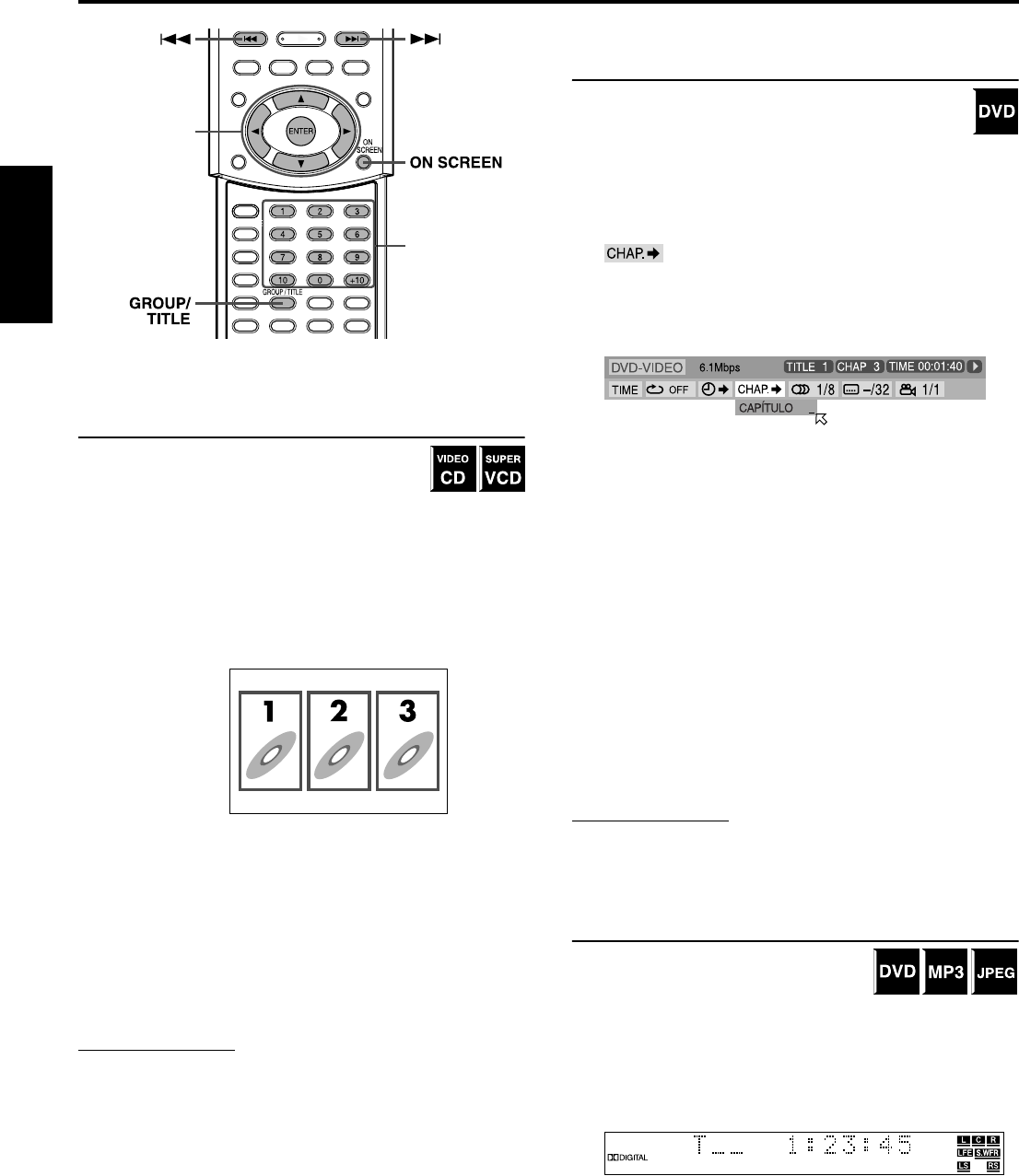
Funciones avanzadas
33
Español
Localización de una escena deseada
mediante un menú de CD Vídeo/SVCD con
PBC
Un CD Vídeo o SVCD grabado con PBC tiene sus
propios menús, por ejemplo una lista de las
canciones que contiene. Puede localizar una escena
específica mediante estos menús. (Ap. 4)
7Cuando aparezca el menú en la pantalla del televisor durante la
reproducción con función PBC
Pulse los botones numéricos (1-10, +10)
para seleccionar el número del elemento
deseado.
El sistema inicia la reproducción desde el elemento seleccionado.
Para seleccionar el número
Ejemplo:
Para seleccionar 3: Pulse 3.
Para seleccionar 11: Pulse +10 y luego 1.
Para volver al menú
Pulse RETURN.
Cuando “NEXT” o “PREVIOUS” aparezca en la pantalla
del televisor:
• Para ir a la página siguiente, pulse ¢.
• Para volver a la página anterior, pulse 4.
NOTA
• Si desea utilizar un CD Vídeo/SVCD compatible con PBC sin utilizar
la función PBC, aplique cualquiera de los siguientes procedimientos:
•Inicie la reproducción pulsando los botones numéricos en situación
de parada.
•Pulse ¢ varias veces hasta que se visualice el número de pista
deseada, y luego inicie la reproducción pulsando 3 (botón de
reproducción).
Aparece el número de pista en el visor en lugar de “PBC”.
• Para activar la función PBC durante la reproducción de un CD Vídeo/
SVCD compatible con PBC sin utilizar la función PBC, aplique
cualquiera de los siguientes procedimientos:
•Pulse TOP MENU o MENU.
•Pulse 7 dos veces para interrumpir la reproducción y luego pulse
3 (botón de reproducción).
Localización de un capítulo deseado
mediante la barra de pantalla
Cuando reproduzca un DVD, puede localizar el número de
capítulo que desea reproducir mediante la barra de pantalla.
7Durante la reproducción
1Pulse ON SCREEN dos veces.
La barra de pantalla aparece en la pantalla del televisor.
2Pulse Cursor 3/2 para mover H a
.
3Pulse ENTER.
Aparece la siguiente ventana emergente bajo el elemento
seleccionado.
4Pulse los botones numéricos (0-10)
para introducir el número de capítulo
deseado.
Ejemplo:
Para seleccionar 8: Pulse 8.
Para seleccionar 10: Pulse 10.
Para seleccionar 20: Pulse 2 y luego 0.
Para seleccionar 37: Pulse 3 y luego 7.
Para corregir una entrada errónea
Repita el paso 4 hasta que aparezca el número correcto en la
ventana emergente.
5Pulse ENTER.
El sistema inicia la reproducción desde el capítulo deseado.
Para desactivar la barra de pantalla
Pulse ON SCREEN.
NOTA
• El botón +10 no es utilizado por esta función.
• Puede seleccionar hasta el capítulo 99.
Localización de título/grupo deseado
mediante los botones numéricos
Cuando reproduzca un disco con más de un
título o un grupo, puede utilizar los botones
numéricos para especificar el título o grupo
que desea reproducir.
1Pulse GROUP/TITLE.
Se muestra “_ _” en la zona de visualización de título/grupo
del visor.
Ejemplo: Durante la reproducción de DVD
Botones
numéricos
Cursor
(3/2///5)
/ENTER
Ejemplo:
TH-A55[UW].book Page 33 Friday, May 30, 2003 9:02 AM
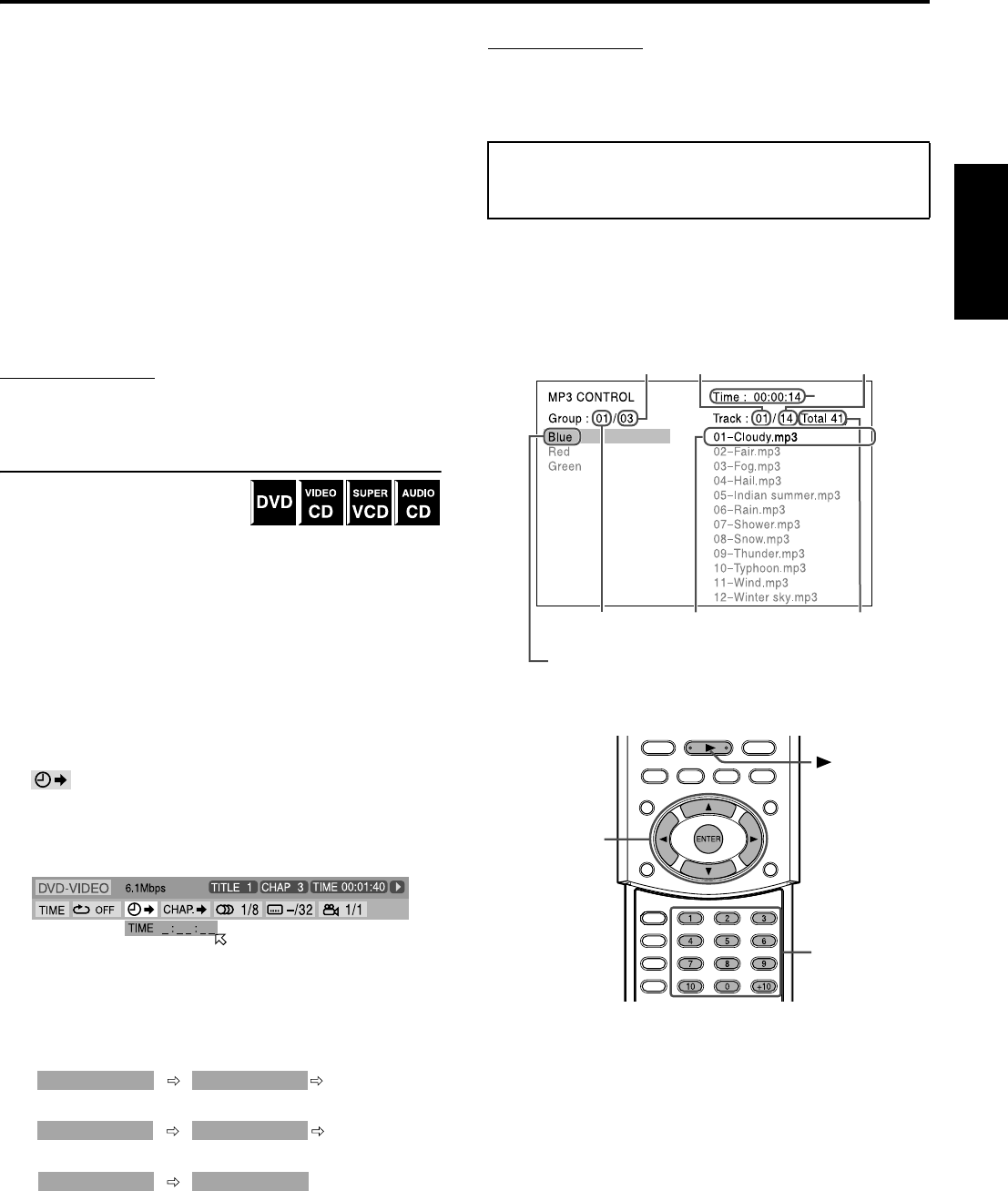
Funciones avanzadas
34
Español
2Utilice los botones numéricos (0-10,
+10) para introducir el número de título
o grupo deseado.
El sistema inicia la reproducción desde el primer capítulo/
pista/archivo del título/grupo seleccionado.
Ejemplo:
Para seleccionar 8: Pulse 8.
Para seleccionar 10: Pulse 10.
O pulse +10 y luego 0.
Para seleccionar 20: Pulse +10 y luego 10.
O pulse +10 dos veces y luego 0.
Para seleccionar 25: Pulse +10 dos veces y luego 5.
• Especifique el número antes de 5 segundos después de pulsar
GROUP/TITLE (es decir, mientras el visor muestra “_ _”
para el número de título/grupo, en vez del número actual).
• También puede especificar el capítulo/pista/archivo deseado
mediante el botón numérico. (Ap. 24)
NOTA
• Es posible que esta función no funcione con algunos DVD.
Localización de una posición deseada
especificando el tiempo
Puede iniciar la reproducción en la
posición deseada especificando el
tiempo transcurrido de reproducción
desde el principio del título actual (en DVD), o desde el principio
del disco (en CD Vídeo/SVCD/CD Audio).
7Para DVD:
Durante la reproducción
Para CD Vídeo/SVCD:
En situación de parada o durante reproducción sin la función PBC
Para CD Audio:
Durante reproducción o en situación de parada
1Pulse ON SCREEN dos veces.
La barra de pantalla aparece en la pantalla del televisor.
2Pulse Cursor 3/2 para mover H a
.
3Pulse ENTER.
Aparece la siguiente ventana emergente bajo el elemento
seleccionado.
4Utilice los botones numéricos (0-9) para
introducir el tiempo.
Ejemplo:
Para reproducir desde un punto 2 (horas): 34 (minutos): 08
(segundos) transcurridos
Para corregir una entrada errónea
Pulse Cursor 2 varias veces hasta que el número erróneo se
borre, luego pulse los botones numéricos para introducir los
números correctos.
5Pulse ENTER.
El sistema inicia la reproducción desde el tiempo especificado.
Para desactivar la barra de pantalla
Pulse ON SCREEN.
NOTA
• También puede utilizar el botón 10 para introducir “0”.
• El botón +10 no es utilizado por esta función.
• Puede especificar el tiempo en horas/minutos/segundos para DVD y
en minutos/segundos para CD Vídeo/SVCD/CD Audio.
Puede buscar y reproducir los grupos y pistas deseados mediante la
pantalla de control MP3.
7Pantalla de control MP3
Cuando se selecciona un disco MP3, aparece en la pantalla del
televisor la pantalla de control MP3 y se inicia la reproducción.
*Tiempo transcurrido de reproducción de pista actual
El tiempo transcurrido de reproducción se muestra solamente
durante la reproducción.
7Durante la reproducción
1Pulse Cursor //5 para seleccionar el
grupo deseado.
2Pulse Cursor 3 para seleccionar la lista
de pistas.
3Pulse Cursor //5 para seleccionar la
pista deseada.
La reproducción se inicia desde la pista seleccionada.
Si selecciona la pista en situación de parada
Pulse ENTER o 3 (botón de reproducción) para iniciar la
reproducción de la pista seleccionada.
TIME _ : _ _ : _ _ TIME _ : _ _ : _ _TIME 2 : _ _ : _ _
TIME _ : _ _ : _ _TIME 2 : 3 _ : _ _ TIME _ : _ _ : _ _TIME 2 : 3 4 : _ _
TIME _ : _ _ : _ _TIME 2 : 3 4 : 0 _ TIME _ : _ _ : _ _TIME 2 : 3 4 : 0 8
Pulse 2 Pulse 3
Pulse 4
Pulse 8
Pulse 0
Uso de la pantalla de
control MP3
Número total de grupos
del disco
Pista actual
Grupo actual
Número de
pista actual
Número total de
pistas del disco
Número total de pistas
del grupo actual
Número de
grupo actual
*
Botones
numéricos
(botón de
reproducción)
Cursor
(3/2///5)
/ENTER
Sigue en página siguiente
TH-A55[UW].book Page 34 Friday, May 30, 2003 9:02 AM
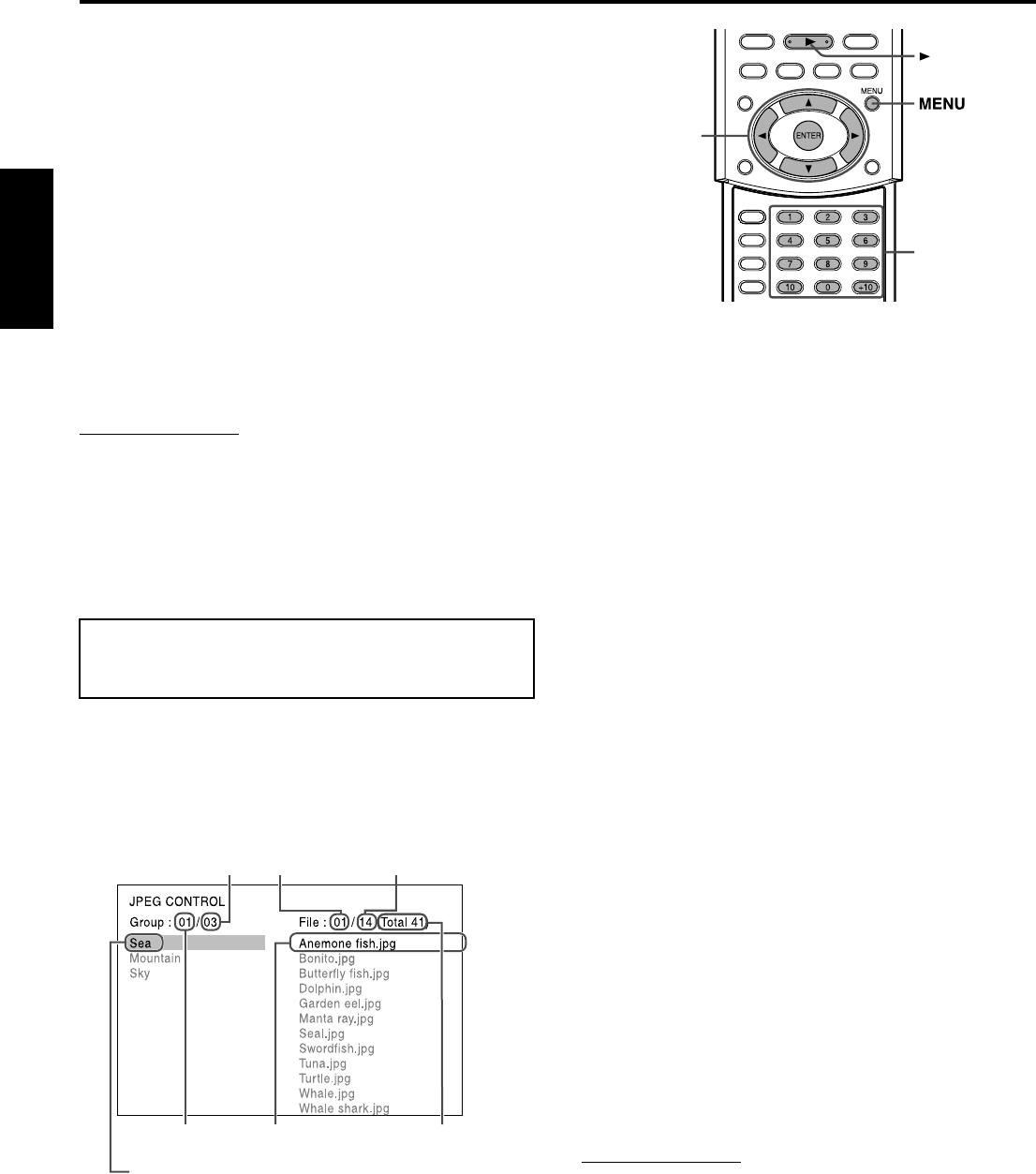
Funciones avanzadas
35
Español
Para seleccionar otro grupo
Pulse Cursor 2 para volver a la lista de grupos y luego pulse
Cursor //5 para seleccionar el grupo deseado.
Para saltar grupos/pistas durante la reproducción
Pulse Cursor / varias veces para salto de avance.
Pulse Cursor 5 varias veces para salto de retroceso.
Para iniciar la reproducción especificando el número de
pista
Pulse los botones numéricos (0-10, +10)
para introducir un número de pista.
Ejemplo:
Para seleccionar 3: Pulse 3.
Para seleccionar 14: Pulse +10 y luego 4.
Para seleccionar 20: Pulse +10 y luego 10.
O pulse +10 dos veces y luego 0.
Para seleccionar 24: Pulse +10 dos veces y luego 4.
Para seleccionar 110: Pulse +10 diez veces y luego 10.
El número introducido aparece en la indicación de número de pista
y la reproducción comienza desde la pista especificada.
NOTA
• También puede comprobar la información de reproducción en el
visor. (Ap. 22)
• Es posible que algunos nombres de grupo y pista no se visualicen
correctamente, según las condiciones de grabación.
• El orden de grupos y pistas de un disco MP3 puede visualizarse de
forma distinta del orden visualizado en su PC.
• Se visualizan hasta 12 grupos y pistas a la vez. Si se pulsa Cursor //5
varias veces, la pantalla se desplaza para mostrar uno por uno los grupos
y pistas ocultos.
Puede buscar y mostrar los grupos y archivos deseados mediante la
pantalla de control JPEG.
7Pantalla de control JPEG
Cuando se interrumpe la reproducción de un disco JPEG, aparece
en la pantalla del televisor la pantalla de control JPEG.
7En situación de parada
1Pulse Cursor //5 para seleccionar el
grupo deseado.
2Pulse Cursor 3 para seleccionar la lista
de archivos.
3Pulse Cursor //5 para seleccionar el
archivo deseado.
4Pulse 3 (botón de reproducción) para
iniciar la reproducción de la
presentación de diapositivas desde el
archivo seleccionado.
Para mostrar solamente el archivo seleccionado
Pulse ENTER.
• Cuando se muestra completamente en la pantalla del televisor
una imagen fija, se pueden ampliar zonas de la imagen fija.
(Ap. 39)
Para seleccionar otro grupo
Pulse Cursor 2 para volver a la lista de grupos y luego pulse
Cursor //5 para seleccionar el grupo deseado.
Para iniciar la reproducción de la presentación de
diapositivas especificando el número de archivo
Pulse los botones numéricos (0-10, +10)
para introducir un número de archivo.
Ejemplo:
Para seleccionar 3: Pulse 3.
Para seleccionar 14: Pulse +10 y luego 4.
Para seleccionar 20: Pulse +10 y luego 10.
O pulse +10 dos veces y luego 0.
Para seleccionar 24: Pulse +10 dos veces y luego 4.
Para seleccionar 110: Pulse +10 diez veces y luego 10.
El número introducido aparece en la indicación de número de
archivo y comienza la reproducción de la presentación de
diapositivas desde el archivo especificado.
Para volver a la pantalla de control JPEG
Pulse MENU.
NOTA
• Es posible que algunos nombres de grupo y archivo no se visualicen
correctamente, según las condiciones de grabación.
• El orden de grupos y archivos de un disco JPEG puede visualizarse de
forma distinta del orden visualizado en su PC.
• Se visualizan hasta 12 grupos y archivos a la vez. Si se pulsa Cursor
//5 varias veces, la pantalla se desplaza para mostrar uno por uno los
grupos y archivos ocultos.
Uso de la pantalla de
control JPEG
Archivo actual
Grupo actual
Número de
archivo actual
Número total de
archivos del disco
Número total de
archivos del grupo
actual
Número de
grupo actual
Número total de
grupos del disco
Botones
numéricos
Cursor
(3/2///5)
/ENTER
(botón de
reproducción)
TH-A55[UW].book Page 35 Friday, May 30, 2003 9:02 AM
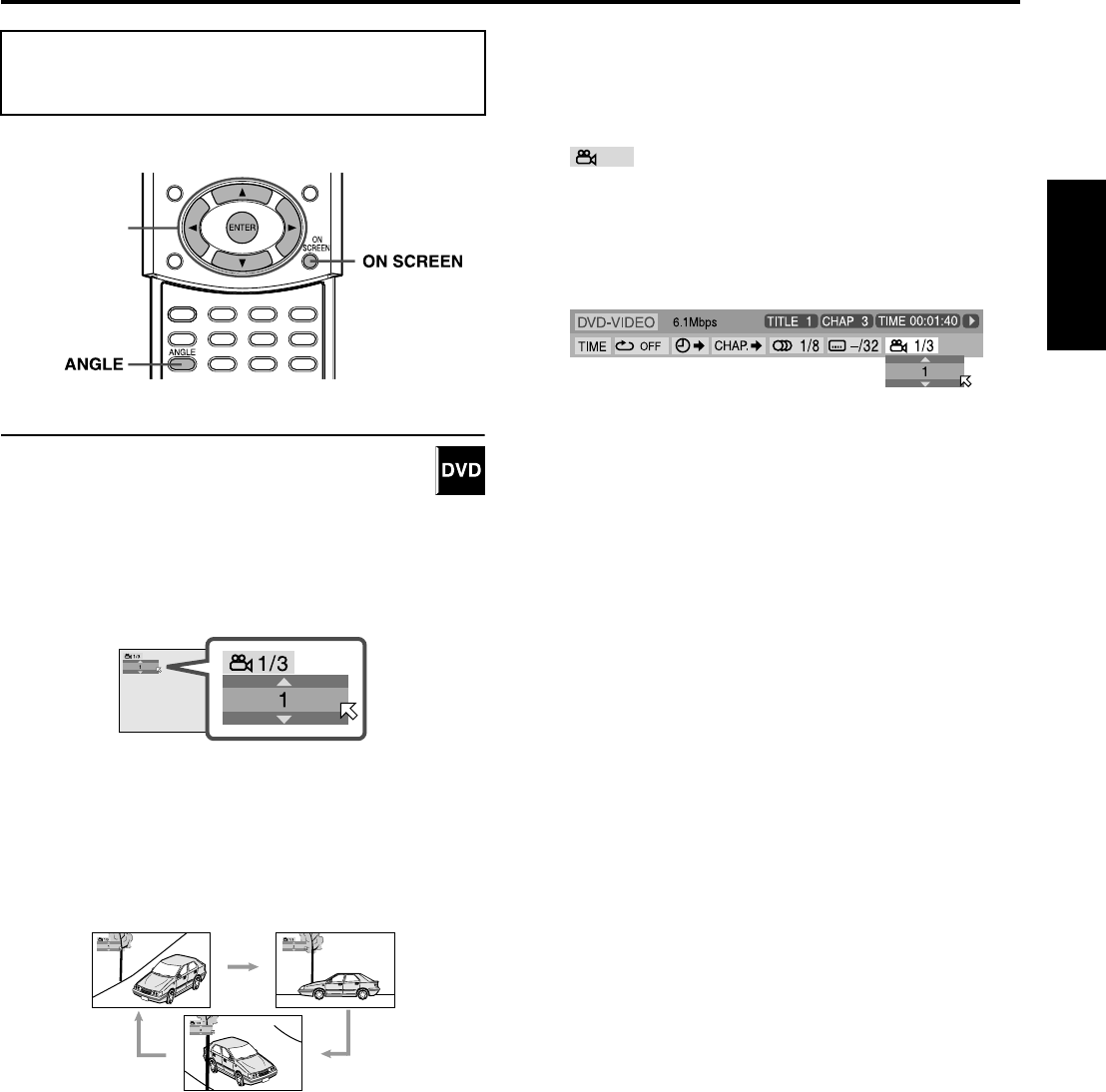
Funciones avanzadas
36
Español
Durante la reproducción de un DVD con múltiples ángulos de
visión, puede disfrutar de la misma escena desde distintos ángulos.
Selección de un ángulo de visión
7Durante la reproducción
Cuando utilice el botón ANGLE:
1Pulse ANGLE.
Aparece la siguiente ventana emergente en la pantalla del
televisor.
Ejemplo: Se selecciona el primer ángulo de visión entre tres
ángulos de visión grabados.
2Pulse ANGLE varias veces para
seleccionar el ángulo de visión
deseado.
Cada vez que pulse el botón, cambia el ángulo de la escena.
Ejemplo:
] 1/3 ] 2/3 ] 3/3 ] (vuelta al principio)
La pantalla emergente desaparece si no se realiza ninguna
operación durante unos 5 segundos.
Cuando utilice la barra de pantalla:
1Pulse ON SCREEN dos veces.
La barra de pantalla aparece en la pantalla del televisor.
2Pulse Cursor 3/2 para mover H a
.
3Pulse ENTER.
Aparece la siguiente ventana emergente bajo el elemento
seleccionado.
Ejemplo: Se selecciona el primer ángulo de visión entre tres
ángulos de visión grabados.
4Pulse Cursor //5 varias veces para
seleccionar el ángulo de visión
deseado.
Cada vez que pulse el botón, cambia el ángulo de la escena.
5Pulse ENTER.
La ventana emergente desaparece.
Para desactivar la barra de pantalla
Pulse ON SCREEN.
Selección de un ángulo de
visión de un DVD
Cursor
(3/2///5)
/ENTER
TH-A55[UW].book Page 36 Friday, May 30, 2003 9:02 AM
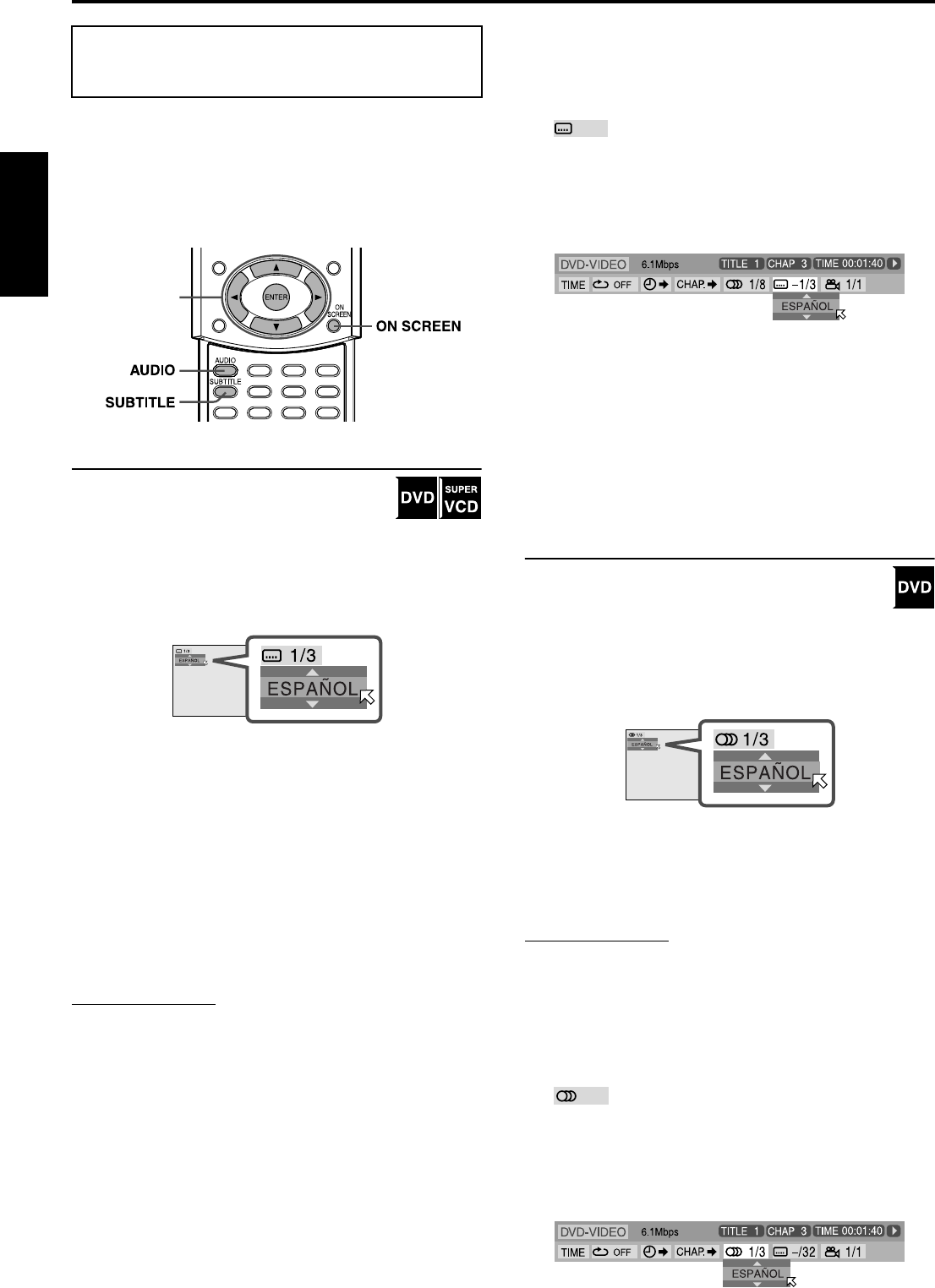
Funciones avanzadas
37
Español
Cuando reproduzca un DVD (o SVCD) con subtítulos en distintos
idiomas, puede seleccionar el idioma de subtítulos que se va a
visualizar en la pantalla del televisor.
Cuando un DVD contiene audio (banda sonora) en distintos
idiomas, también puede seleccionar el idioma (banda sonora) que
va a escuchar.
• También puede seleccionar uno o varios canales de audio
específicos en discos CD Vídeo/SVCD.
Selección de un idioma de subtítulos
7Durante la reproducción
Cuando utilice el botón SUBTITLE:
1Pulse SUBTITLE.
Aparece la siguiente ventana emergente en la pantalla del
televisor.
Ejemplo (DVD): Se selecciona “ESPAÑOL” entre tres
idiomas de subtítulos grabados.
2Pulse SUBTITLE varias veces para
seleccionar el idioma de subtítulos
deseado.
Cada vez que pulse el botón, el idioma de subtítulos cambia.
Para SVCD
• Un SVCD puede contener hasta cuatro subtítulos. Si se
pulsa SUBTITLE, los subtítulos cambian con
independencia de que los subtítulos estén grabados o no.
(No habrá cambio de subtítulos si no hay subtítulos
grabados.)
La pantalla emergente desaparece si no se realiza ninguna
operación durante unos 5 segundos.
NOTA
• Algunos idiomas de subtítulos aparecen abreviados en la ventana
emergente. Consulte “Lista de códigos de idiomas” (Ap. 46).
Cuando utilice la barra de pantalla:
1Pulse ON SCREEN dos veces.
La barra de pantalla aparece en la pantalla del televisor.
2
Pulse Cursor
3
/
2
para mover
H
a
.
3Pulse ENTER.
Aparece la siguiente ventana emergente bajo el elemento
seleccionado.
Ejemplo (DVD): Se selecciona “ESPAÑOL” entre tres
idiomas de subtítulos grabados.
4Pulse Cursor //5 varias veces para
seleccionar el idioma de subtítulos
deseado.
Cada vez que pulse el botón, el idioma de subtítulos cambia.
5Pulse ENTER.
La ventana emergente desaparece.
Para desactivar la barra de pantalla
Pulse ON SCREEN.
Selección de un idioma de audio
7Durante la reproducción
Cuando utilice el botón AUDIO:
1Pulse AUDIO.
Aparece la siguiente ventana emergente en la pantalla del
televisor.
Ejemplo: Se selecciona “ESPAÑOL” entre tres idiomas de
audio grabados.
2Pulse AUDIO varias veces para
seleccionar el idioma de audio deseado.
Cada vez que pulse el botón, los idiomas de audio cambian.
La pantalla emergente desaparece si no se realiza ninguna
operación durante unos 5 segundos.
NOTA
• Algunos idiomas de audio aparecen abreviados en la ventana
emergente. Consulte “Lista de códigos de idiomas” (Ap. 46).
Cuando utilice la barra de pantalla:
1Pulse ON SCREEN dos veces.
La barra de pantalla aparece en la pantalla del televisor.
2Pulse Cursor 3/2 para mover H a
.
3Pulse ENTER.
Aparece la siguiente ventana emergente bajo el elemento
seleccionado.
Ejemplo: Se selecciona “ESPAÑOL” entre tres idiomas de
audio grabados.
Selección de idiomas de
subtítulos/audio
Cursor
(3/2///5)
/ENTER
TH-A55[UW].book Page 37 Friday, May 30, 2003 9:02 AM
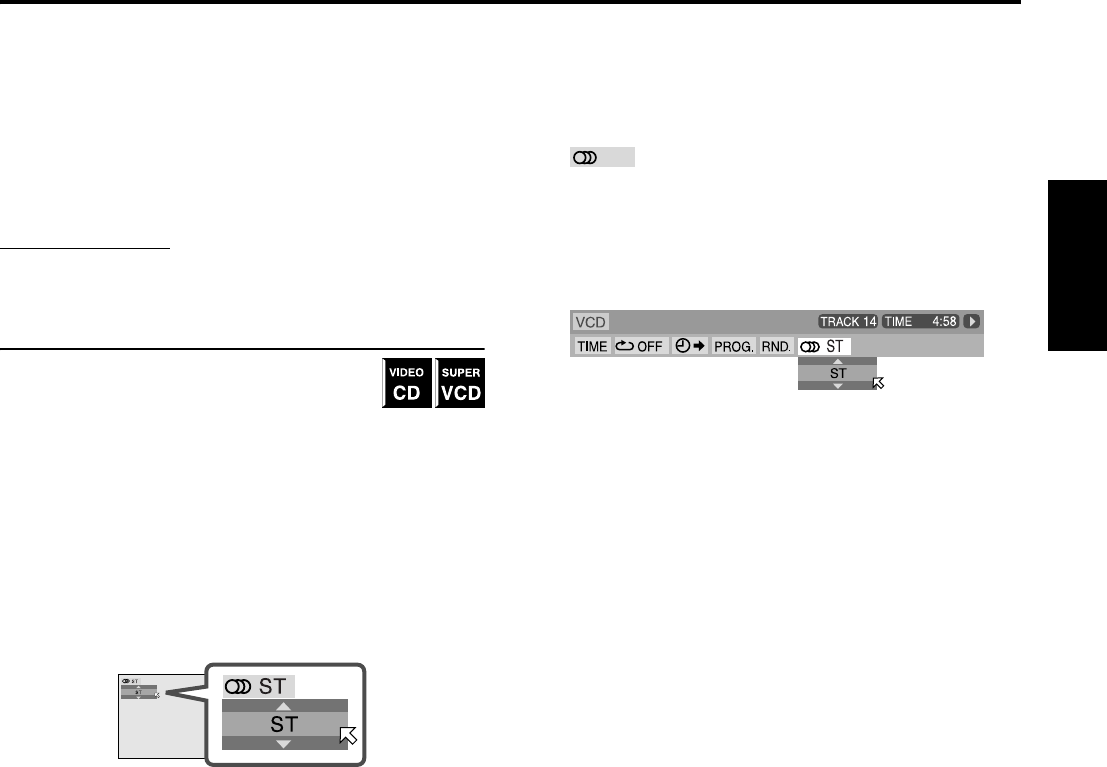
Funciones avanzadas
38
Español
4Pulse Cursor //5 para seleccionar el
idioma de audio deseado.
Cada vez que pulse el botón, el idioma de audio cambia.
5Pulse ENTER.
La ventana emergente desaparece.
Para desactivar la barra de pantalla
Pulse ON SCREEN.
NOTA
• Algunos idiomas de audio aparecen abreviados en la ventana
emergente. Consulte “Lista de códigos de idiomas” (Ap. 46).
Selección del canal de audio
Cuando reproduzca un karaoke (CD Vídeo/SVCD),
puede disfrutar del karaoke seleccionando el canal
de audio de reproducción.
• El sonido de cada canal de audio depende del contenido del
disco.
7Durante la reproducción
Cuando utilice el botón AUDIO:
1Pulse AUDIO.
Aparece la siguiente ventana emergente en la pantalla del
televisor.
Ejemplo: Se selecciona “ST” (estéreo) entre tres canales de
audio grabados.
2Pulse AUDIO varias veces para
seleccionar el canal de audio deseado.
Cada vez que pulse el botón, el canal de audio cambia.
Ejemplo para CD Vídeo:
] ST ] L ] R ] (vuelta al principio)
• ST: Para escuchar una reproducción estéreo normal.
• L: Para escuchar solamente el canal de audio L (izquierdo).
• R: Para escuchar solamente el canal de audio R (derecho).
Ejemplo para SVCD:
] ST 1 ] ST 2 ] L 1 ] R 1 ] L 2 ] R 2 ] (vuelta al
principio)
• ST 1/ST 2:
Para escuchar una reproducción en estéreo normal del canal
ST 1 o ST 2.
• L 1/L 2:
Para escuchar canal de audio L (izquierdo) 1 ó 2.
• R 1/R 2:
Para escuchar canal de audio R (derecho) 1 ó 2.
La pantalla emergente desaparece si no se realiza ninguna
operación durante unos 5 segundos.
Cuando utilice la barra de pantalla:
1Pulse ON SCREEN dos veces.
La barra de pantalla aparece en la pantalla del televisor.
2
Pulse Cursor
3
/
2
para mover
H
a
.
3Pulse ENTER.
Aparece la siguiente ventana emergente bajo el elemento
seleccionado.
Ejemplo: Se selecciona “ST” (estéreo) entre tres canales de
audio grabados.
4Pulse Cursor //5 para seleccionar el
canal (o canales) de audio deseado(s).
Cada vez que pulse el botón, el canal de audio cambia.
5Pulse ENTER.
La ventana emergente desaparece.
Para desactivar la barra de pantalla
Pulse ON SCREEN.
TH-A55[UW].book Page 38 Friday, May 30, 2003 9:02 AM
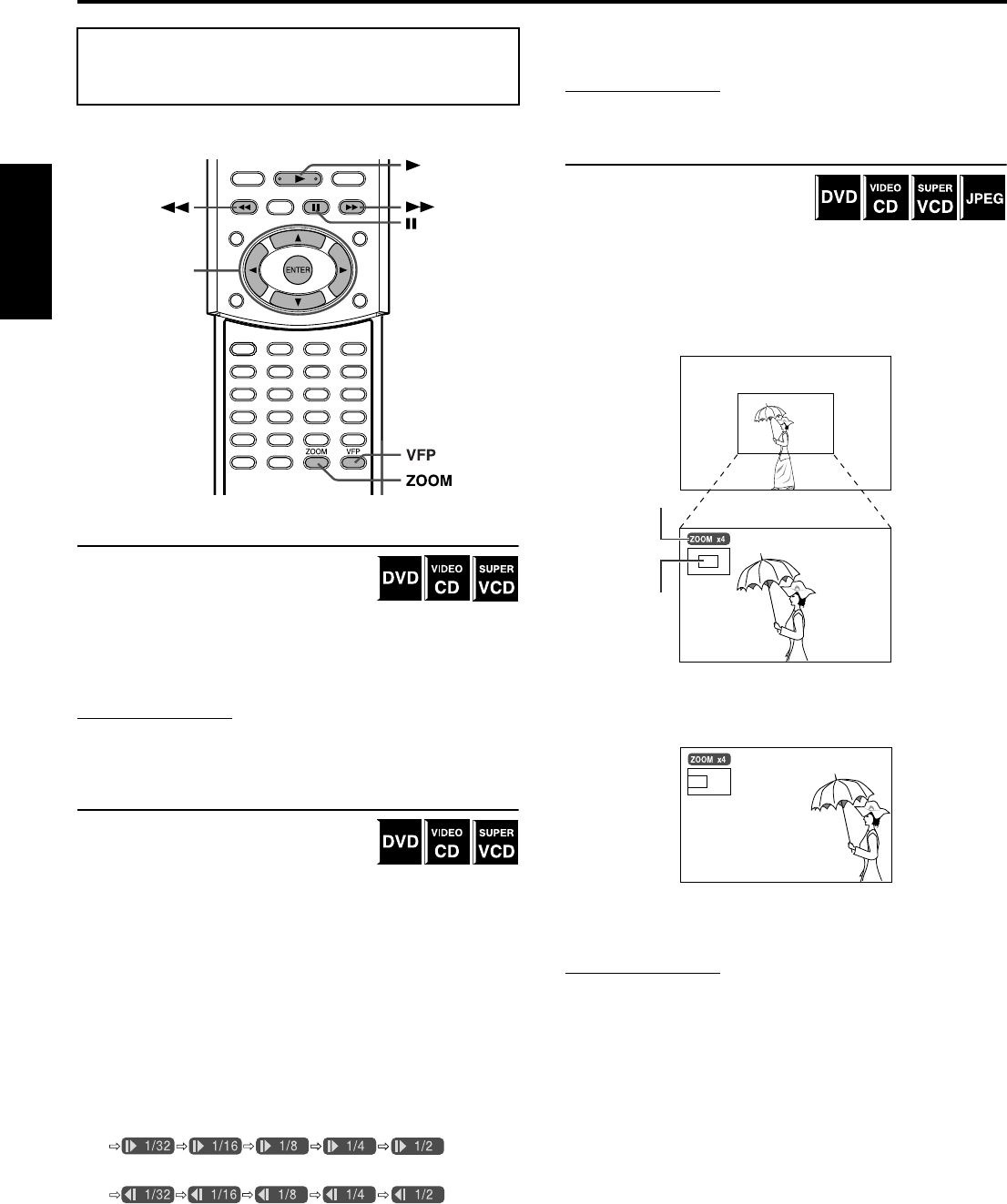
Funciones avanzadas
39
Español
Este sistema tiene funciones especiales de reproducción de imagen
que incluyen “fotograma a fotograma”, cámara lenta y Zoom.
Reproducción fotograma a fotograma
7Durante la reproducción
Pulse 8 varias veces.
Cada vez que pulse el botón, la imagen fija
avanza un fotograma.
Para volver a reproducción normal
Pulse 3 (botón de reproducción).
NOTA
• Puede realizar la operación anterior mediante los botones de la unidad
central.
Reproducción a cámara lenta
7Durante la reproducción
1Pulse 8 en el punto
desde donde desea iniciar la
reproducción a cámara lenta.
El sistema hace una pausa en la reproducción.
2Pulse ¡.
• Comienza la reproducción a cámara lenta hacia adelante.
Para DVD solamente:
• Para reproducir a cámara lenta hacia atrás, pulse 1.
Cada vez que pulse el botón, la velocidad de reproducción se
acelera y el icono de guía en pantalla cambia del modo
siguiente:
Avance:
Retroceso:
Para hacer una pausa en la reproducción a cámara lenta
Pulse 8.
Para volver a reproducción normal
Pulse 3 (botón de reproducción).
NOTA
• Durante la reproducción a cámara lenta no se oye el sonido.
Ampliación
7Durante reproducción o en
situación de pausa
1Pulse ZOOM.
Cada vez que pulse ZOOM, la ampliación de la escena cambia
del modo siguiente:
] x 1 (tamaño normal) ] x 1.8 ] x 4 ] x 8 ] x 16 ]
x32 ] x 64 ] (vuelta al principio)
Ejemplo: Cuando se selecciona la ampliación x4.
2Durante la ampliación, pulse Cursor
3/2///5 para mover la zona ampliada.
Para volver a reproducción normal
Pulse ENTER.
NOTA
• La imagen ampliada puede parecer imperfecta.
• Durante la reproducción de presentación de diapositivas de un disco
JPEG, no está disponible la función de ampliación/reducción. En tal
caso, pulse 8 o ENTER para poner en pausa la reproducción de
representación de diapositivas y realice el procedimiento anterior
para ampliar.
Reproducción especial de
imagen
(botón de
reproducción)
Cursor
(3/2///5)
/ENTER
Zona
ampliada
Ampliación
actual
TH-A55[UW].book Page 39 Friday, May 30, 2003 9:02 AM
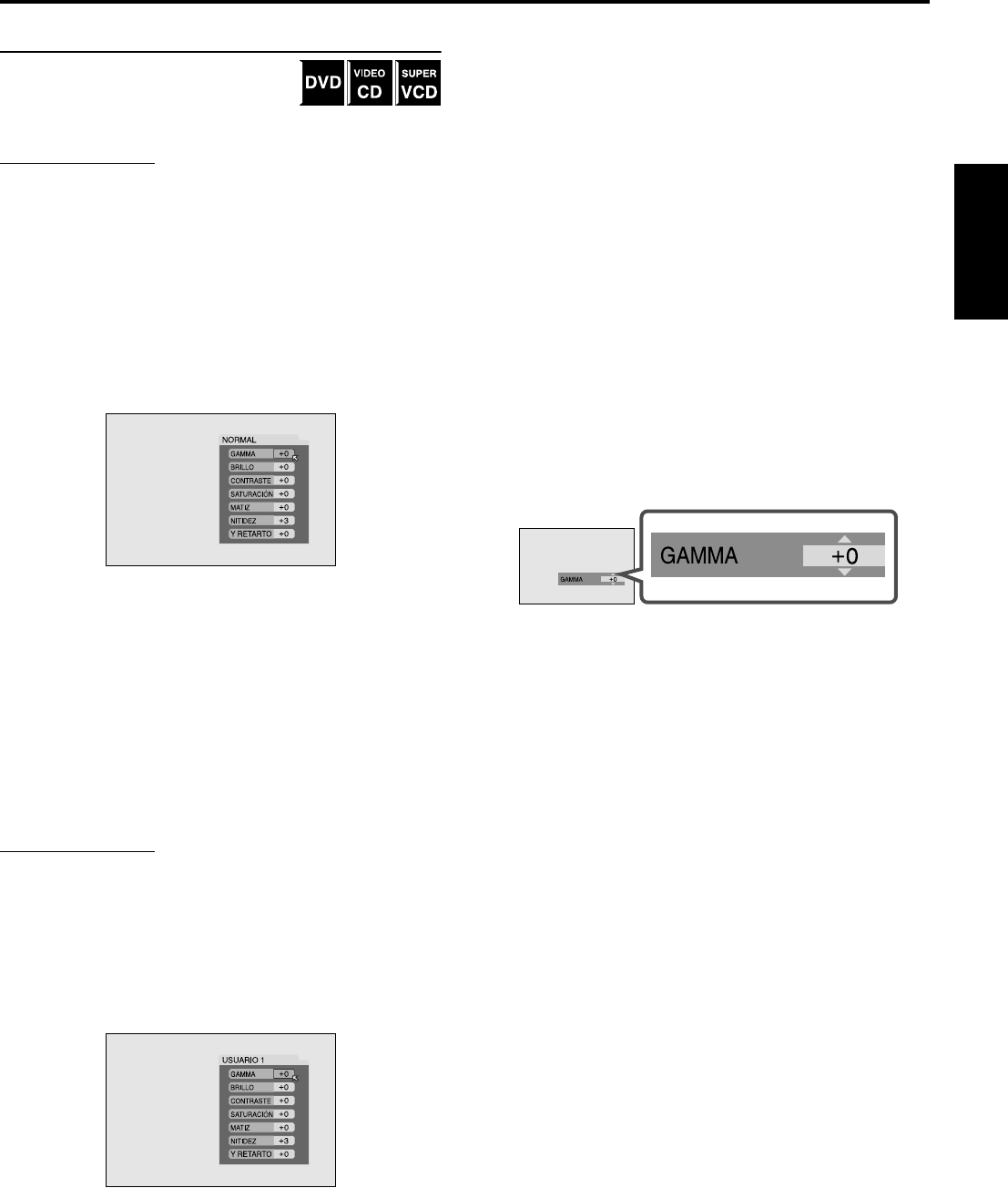
Funciones avanzadas
40
Español
Cambio de la configuración VFP
La función VFP (“Video Fine Processor”,
procesador fino de vídeo) le permite ajustar
el carácter de la imagen según el tipo de
programación, tono de imagen o preferencia personal.
NOTA
Antes de empezar:
• La pantalla de configuración VFP desaparece si no se realizan
operaciones durante más de 10 segundos aproximadamente. Si la
pantalla de configuración desaparece antes de terminar, vuelva a
empezar desde el paso 1.
7Para seleccionar un modo VFP
1Pulse VFP durante la reproducción.
Aparecen en la pantalla del televisor las configuraciones
actuales de VFP.
Ejemplo: Cuando se selecciona “NORMAL”.
2Pulse Cursor 3/2 varias veces para
seleccionar el modo VFP.
Cada vez que pulse el botón, el modo VFP cambia del modo
siguiente:
O NORMAL O CINEMA O USUARIO 1 O USUARIO 2
O (vuelta al principio)
• NORMAL:Normalmente seleccione esto.
• CINEMA: Adecuado para películas.
• USUARIO 1 y USUARIO 2:
Puede ajustar parámetros que afecten al aspecto de la
imagen y a las configuraciones de memoria. Vaya al paso 3.
NOTA
• No puede ajustar los parámetros de “NORMAL” y “CINEMA”. Pulse
VFP para volver a la pantalla normal.
7Para ajustar el aspecto de la imagen manualmente
3Pulse Cursor 3/2 varias veces para
seleccionar “USUARIO 1” o
“USUARIO 2”.
4Pulse Cursor //5 varias veces para
seleccionar un parámetro que quiera
ajustar.
Ajuste gradualmente y confirme que los resultados de aspecto
de la imagen son los deseados.
• GAMMA (–4 a +4):
Controla el brillo de matices neutrales a la vez que mantiene
el brillo de las partes oscuras y claras.
• BRILLO (–16 a +16):
Controla el brillo de la pantalla.
• CONTRASTE (–16 a +16):
Controla el contraste de la pantalla.
• SATURACIÓN (–16 a +16):
Controla la profundidad de color de la pantalla.
• MATIZ (–16 a +16):
Controla los matices (tintaje) de la pantalla.
• NITIDEZ (+0 a +3):
Controla la nitidez de la pantalla.
• Y RETARTO (–2 a +2):
Controla la separación de colores de la pantalla.
5Pulse ENTER.
El menú VFP desaparece y aparece en la pantalla del televisor
la siguiente ventana emergente.
6Pulse Cursor //5 varias veces para
cambiar la configuración.
7Pulse ENTER.
Aparece nuevamente la configuración VFP actual.
8Repita los pasos 4 a 7 para ajustar otros
parámetros.
Para volver a la pantalla normal
Pulse VFP.
Para activar su configuración
Pulse VFP y luego pulse Cursor 3/2 varias veces para seleccionar
“USUARIO 1” o “USUARIO 2” cuyos parámetros haya
modificado.
TH-A55[UW]-08Advanced.fm Page 40 Monday, June 9, 2003 3:34 PM
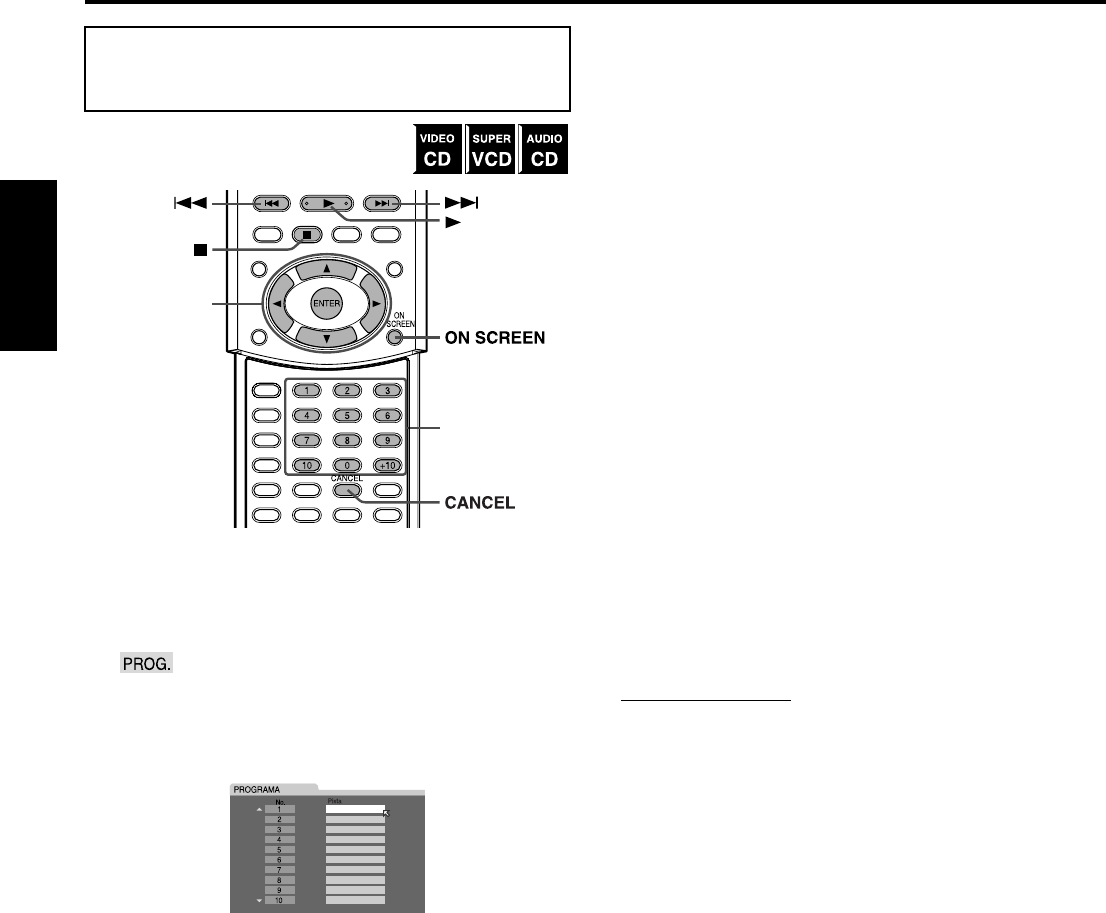
Funciones avanzadas
41
Español
Puede reproducir hasta 99 pistas en
cualquier orden. Puede programar la misma
pista más de una vez.
7En situación de parada
1Pulse ON SCREEN dos veces.
La barra de pantalla aparece en la pantalla del televisor.
2Pulse Cursor 3/2 para mover H a
.
3Pulse ENTER.
El menú de programas aparece en la pantalla del televisor.
• Aparecen 10 órdenes a la vez.
4Pulse los botones numéricos (1-10, +10)
para especificar las selecciones por
pista.
• En cada orden de programa, utilice los botones numéricos
para especificar el número de pista.
Ejemplo:
Para especificar “pista 3”: Pulse 3.
5Repita el paso 4 para programar los
órdenes siguientes.
Cada vez que introduzca un número de pista en el orden que
aparece en la parte inferior del menú de programas, el menú de
programas se desplaza y aparecen los órdenes siguientes.
Para borrar un orden
Pulse Cursor //5 para mover H al orden que desea borrar, y
luego pulse CANCEL.
6Pulse 3 (botón de reproducción) para
iniciar la reproducción de programas.
Cuando se hayan reproducido todas las pistas programadas, la
reproducción se interrumpe y aparece nuevamente el menú de
programas. Recuerde que se mantiene la configuración de
programas.
Cuando reproduzca un CD Audio:
El menú de programas se mantiene en la pantalla del televisor
durante la reproducción de programas.
Para comprobar el contenido del programa
Durante la reproducción, pulse 7. La reproducción se interrumpe y
aparece el menú de programas.
Para activar el menú sin interrumpir la reproducción, siga los pasos
1 a 3.
• También puede comprobar el estado de la reproducción en la
barra de pantalla pulsando ON SCREEN.
Para interrumpir la reproducción de programas
Pulse 7. Recuerde que se mantiene la configuración de programas.
Para eliminar el programa
En situación de parada y con el menú de programas en la pantalla
del televisor, pulse 7.
Se borran todas las pistas programadas. También puede eliminar el
programa apagando el sistema.
Para salir del modo de programas
Después de eliminar todas las pistas programadas, pulse 3 (botón
de reproducción).
El menú de programas desaparece.
NOTA
• Durante la reproducción de programas, no puede editarse el contenido
de los programas.
• Durante la reproducción de programas, si se pulsa ¢ se salta a la
siguiente selección de programas. Si se pulsa 4, la reproducción
vuelve al principio de la selección actual.
• Durante la reproducción de programas, no puede utilizarse la función
de reanudación.
• Para cerrar el menú de programas:
Pulse ON SCREEN. El menú de programas se cierra y aparece la
barra de pantalla.
• Para desactivar la barra de pantalla:
Pulse ON SCREEN varias veces.
• La función de reproducción de programas no se puede utilizar durante
la reproducción de CD Vídeo/SVCD con función PBC.
• Si desea repetir las pistas programadas, seleccione el modo de
repetición durante la reproducción de programas. (Ap. 42)
• Es posible que la reproducción de programas no funcione con algunos
discos.
Reproducción de
programas
(botón de
reproducción)
Botones
numéricos
Cursor
(3/2///5)
/ENTER
TH-A55[UW].book Page 41 Friday, May 30, 2003 9:02 AM
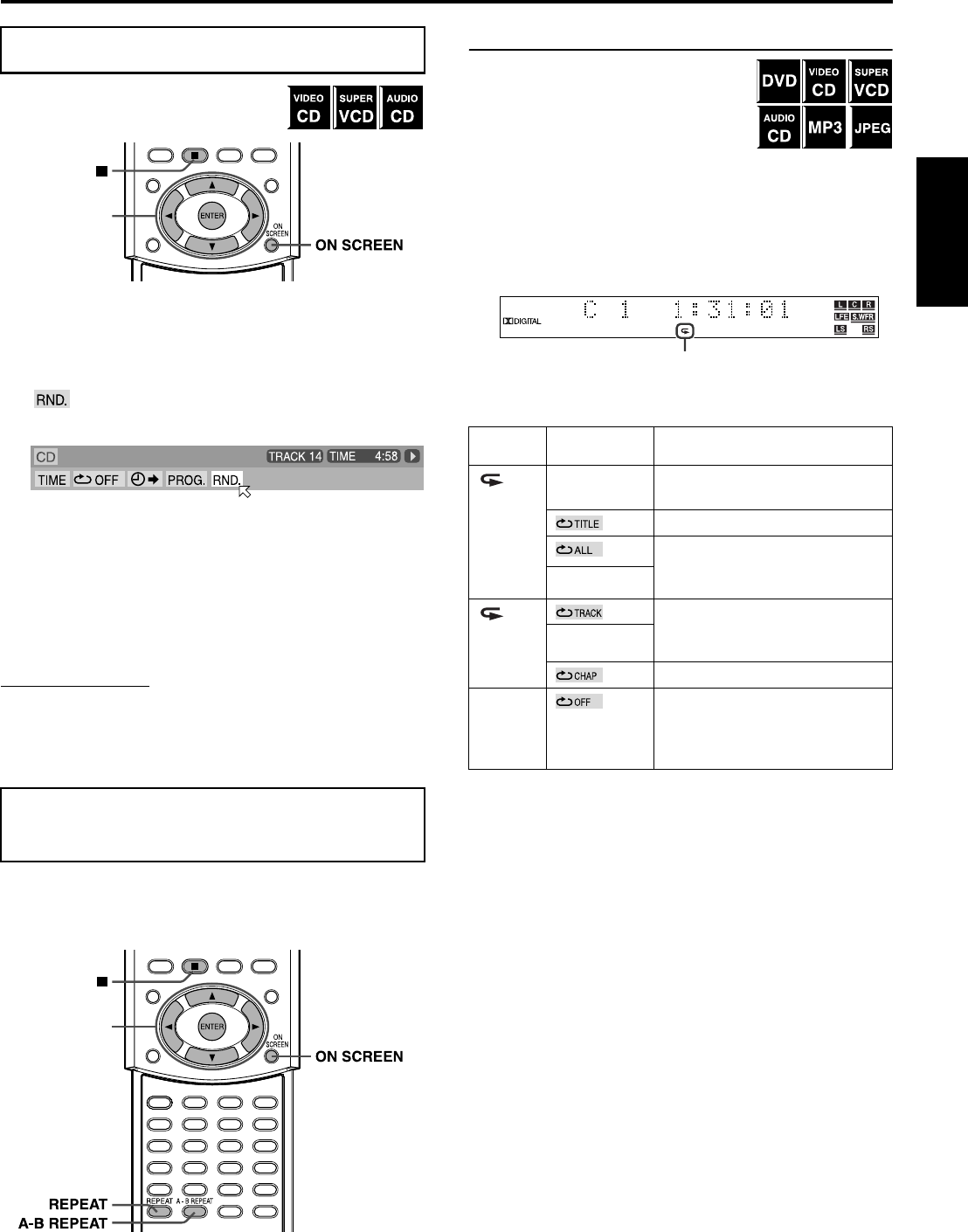
Funciones avanzadas
42
Español
Puede reproducir pistas de un disco en orden
aleatorio.
7En situación de parada
1Pulse ON SCREEN dos veces.
La barra de pantalla aparece en la pantalla del televisor.
2Pulse Cursor 3/2 para mover H a
.
Ejemplo: Para CD Audio
3Pulse ENTER.
El sistema inicia la reproducción aleatoria.
Después de reproducir todas las pistas del disco, el sistema
interrumpe la reproducción y sale del modo aleatorio.
Para interrumpir y salir de la reproducción aleatoria
Pulse 7.
También puede eliminar el modo aleatorio apagando el sistema.
NOTA
• Una misma pista no se reproducirá más de una vez durante la
reproducción aleatoria.
• Para volver a reproducción normal sin interrumpir la reproducción,
siga los pasos anteriores 1 a 3.
Puede repetir la reproducción del título o capítulo actualmente
seleccionado (en DVD), pista (en CD Vídeo/SVCD/CD Audio),
grupo actual (en MP3/JPEG) o pista actual (en MP3).
También puede repetir la reproducción de una parte deseada.
Repetición de la selección actual
7Para DVD/CD Audio/MP3/JPEG:
Durante la reproducción
Para CD Vídeo/SVCD:
Durante reproducción sin función PBC
Cuando utilice el botón REPEAT:
1Pulse REPEAT.
Cada vez que pulse REPEAT, el modo de repetición cambia
cíclicamente.
• Los indicadores del modo de repetición aparecen en el visor
y una indicación de modo de repetición aparece en la
pantalla del televisor.
A continuación se muestra la descripción de los indicadores en el
visor y de las indicaciones en la pantalla del televisor.
* Durante la reproducción de un disco JPEG, “REPEAT GROUP”
y “REPEAT ALL” no aparecen en la pantalla del televisor.
Para interrumpir la reproducción de repetición
Pulse 7.
• Cuando se selecciona un disco excepto DVD, el sistema
interrumpe la reproducción, pero no sale del modo de repetición.
• Cuando se selecciona un DVD, el sistema interrumpe la
reproducción y sale del modo de repetición.
Para salir del modo de repetición
Pulse REPEAT hasta que el indicador del modo de repetición
desaparezca del visor.
• También puede eliminar el modo de repetición cambiando el
disco.
Reproducción aleatoria
Reproducción de
repetición
Cursor
(3/2///5)
/ENTER
Cursor
(3/2///5)
/ENTER
Indica-
dores Indicaciones Significados
REPEAT GROUP
*Repite el grupo actual para disco
MP3/JPEG.
Repite el título actual para DVD.
Repite todas las pistas/archivos
para CD Vídeo/SVCD/CD Audio/
MP3/JPEG.
REPEAT ALL*
1 Repite las pista actual para
CD Vídeo/SVCD/CD Audio/disco
MP3.
REPEAT TRACK
Repite el capítulo actual para DVD.
Sin
indica-
ción
El modo de repetición está
desactivado.
El sistema reproduce normalmente
el disco.
Indicador de modo de repetición
Sigue en página siguiente
TH-A55[UW].book Page 42 Friday, May 30, 2003 9:02 AM
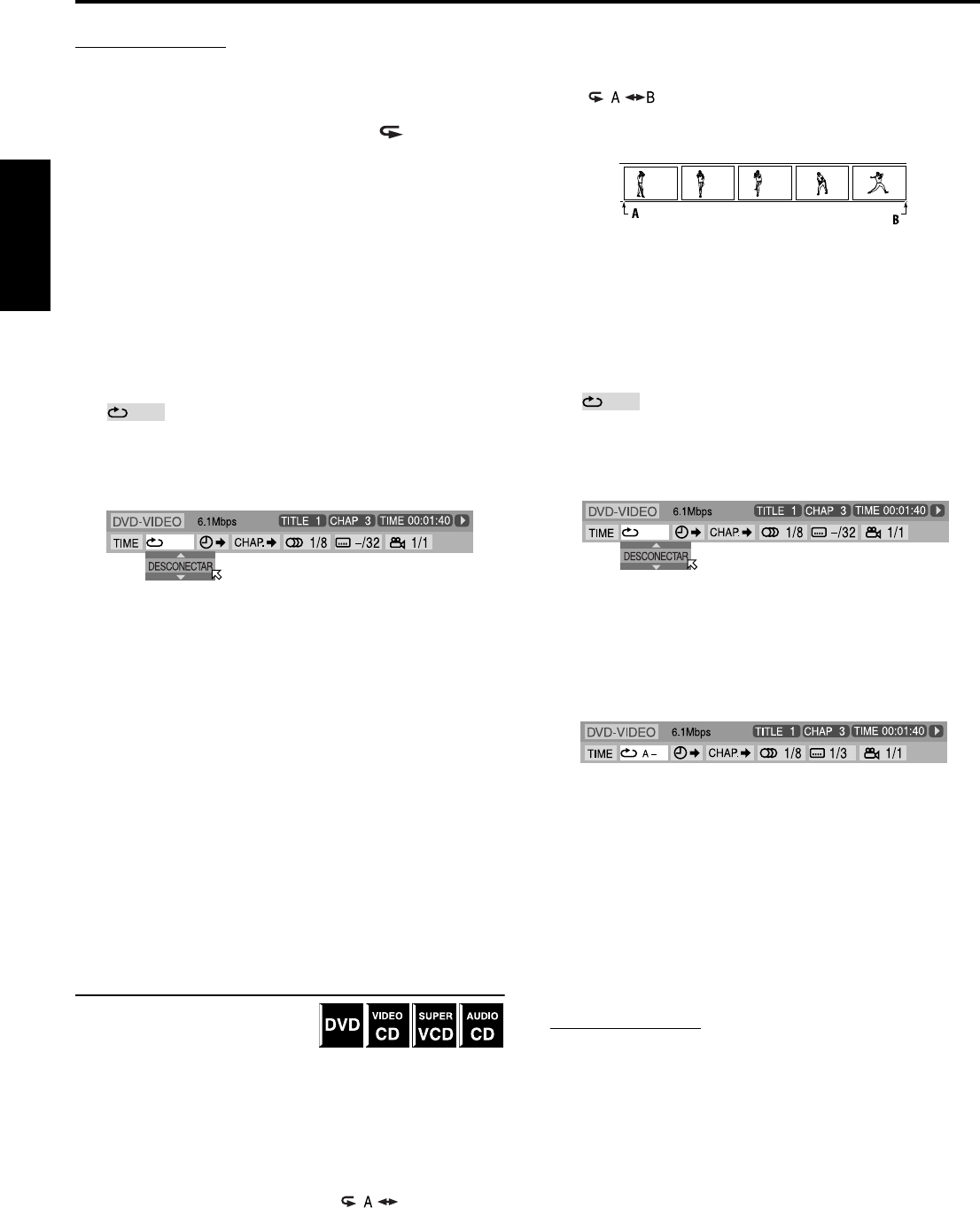
Funciones avanzadas
43
Español
NOTA
• Si pulsa REPEAT en situación de parada, tiene que pulsar 3 (botón
de reproducción) para iniciar la reproducción de repetición.
• Cuando el modo de programas está activo con un CD Vídeo, SVCD
o CD Audio, el modo de repetición cambia igualmente.
Tenga en cuenta, no obstante, que en el modo “ ” el sistema
repite todas las pistas programadas, en lugar de todas las pistas del
disco.
• Durante la reproducción en modo de repetición de título/capítulo/
grupo/pista, si salta el título/capítulo/grupo/pista mediante ¢/4,
etc., el título/capítulo/grupo/pista de destino se repite.
• Si aparece B al pulsar REPEAT durante la reproducción de DVD,
no puede repetir el título o capítulo debido al contenido del disco.
Cuando utilice la barra de pantalla (excepto en
disco MP3/JPEG):
1Pulse ON SCREEN dos veces.
La barra de pantalla aparece en la pantalla del televisor.
2Pulse Cursor 3/2 para mover H a
.
3Pulse ENTER.
Aparece la siguiente ventana emergente bajo el elemento
seleccionado.
4Pulse Cursor //5 varias veces para
seleccionar el modo de repetición.
• Puede seleccionar los modos de repetición de la manera
siguiente:
Para DVD
O CAPÍTULO (CHAPTER) O TÍTULO (TITLE) O A-B
O DESCONECTAR (OFF) O (vuelta al principio)
Para CD Vídeo/SVCD/CD Audio
O PISTA (TRACK) O TODAS (ALL) O A-B O
DESCONECTAR (OFF) O (vuelta al principio)
5Pulse ENTER.
Para desactivar la barra de pantalla
Pulse ON SCREEN.
Para cancelar la reproducción de repetición
Repita desde el paso 1, seleccione “DESCONECTAR” en el paso 4,
y luego pulse ENTER.
Repetición de una parte deseada
Puede repetir la reproducción de una
parte deseada especificando el
comienzo (punto A) y el final
(punto B).
7Durante la reproducción
Cuando utilice el botón A-B REPEAT:
1Pulse A-B REPEAT al comienzo de la
parte que desea repetir (punto A).
El indicador de modo de repetición “ ” aparece en el
visor.
2Pulse nuevamente A-B REPEAT al final
de la parte que desea repetir (punto B).
El indicador de modo de repetición del visor cambia a
“ ” y comienza la reproducción de repetición A-B.
La parte seleccionada del disco (entre los puntos A y B) se
reproduce repetidamente.
Para cancelar la reproducción de repetición A-B
Pulse A-B REPEAT durante la reproducción de repetición A-B.
Cuando utilice la barra de pantalla:
1Pulse ON SCREEN dos veces.
La barra de pantalla aparece en la pantalla del televisor.
2Pulse Cursor 3/2 para mover H a
.
3Pulse ENTER.
Aparece la siguiente ventana emergente bajo el elemento
seleccionado.
4Pulse Cursor //5 varias veces para
seleccionar “A-B”.
5Pulse ENTER al comienzo de la parte
que desea repetir (punto A).
En la barra de pantalla aparece la pantalla siguiente:
6Pulse ENTER al final de la parte que
desea repetir (punto B).
Comienza la reproducción de repetición A-B. La parte
seleccionada del disco (entre los puntos A y B) se reproduce
repetidamente.
Para desactivar la barra de pantalla
Pulse ON SCREEN.
Para cancelar la reproducción de repetición A-B
Repita desde el paso 1, seleccione “DESCONECTAR” en el paso 4,
y luego pulse ENTER.
NOTA
• Cuando se reproduzca un DVD, la reproducción de repetición A-B
solamente es posible dentro del mismo título.
• “A-B” no puede seleccionarse durante la reproducción de programas
y aleatoria.
• “A-B” no puede seleccionarse en situación de parada.
TH-A55[UW].book Page 43 Friday, May 30, 2003 9:02 AM
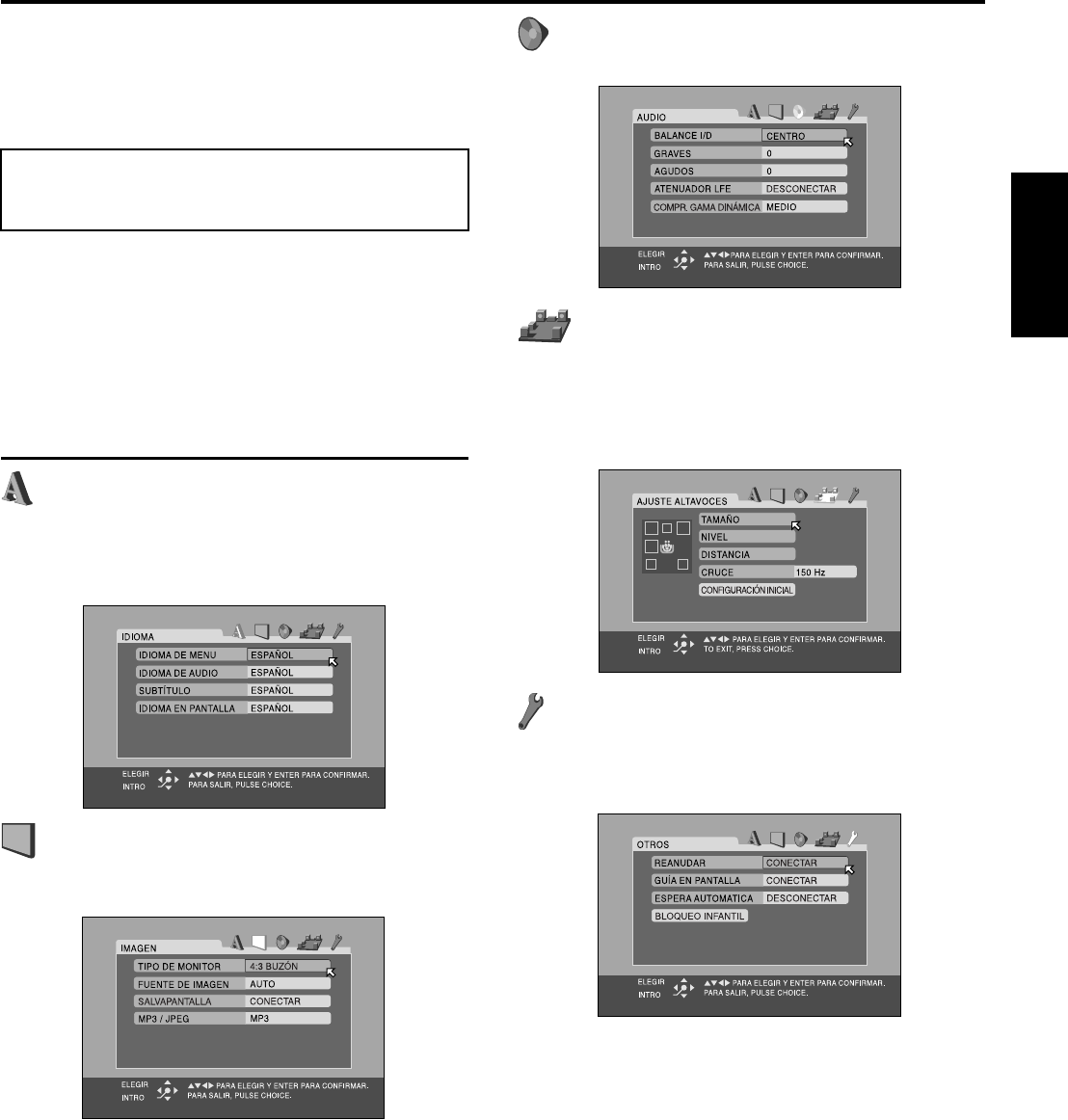
44
Español
Configuración de preferencias DVD
Puede ajustar las configuraciones iniciales para la reproducción de
DVD según sus preferencias o necesidades mediante los cinco
menús de elección mostrados en la pantalla del televisor.
• Los ajustes son posibles solamente cuando se selecciona DVD
como fuente.
• Encienda su televisor y seleccione el modo correcto de entrada
en el televisor.
• En las operaciones de los menús de elección solamente puede
utilizar el mando a distancia.
• Puede cambiar el idioma utilizado en los menús de elección.
(Ap. 46)
• No puede mostrar los menús de elección cuando se accede a un
disco MP3 o a un disco JPEG.
Menús de elección
: Menú de idiomas (IDIOMA) (Ap. 46)
Puede seleccionar los idiomas iniciales para menú de disco, audio y
subtítulos.
También puede seleccionar el idioma empleado en la pantalla del
televisor durante el uso de este sistema.
: Menú de imagen (IMAGEN) (Ap. 47)
Puede seleccionar las opciones deseadas en relación con una
imagen o una pantalla de control.
: Menú de audio (AUDIO) (Ap. 47)
Puede ajustar las configuraciones del sonido.
: Menú de configuración de altavoces
(AJUSTE ALTAVOCES) (Ap. 48)
Puede hacer configuraciones de los altavoces según el tamaño y la
distribución de sus altavoces.
También puede ajustar el nivel de salida de los altavoces de
subgraves, central y envolventes.
: Menú de otras configuraciones (OTROS)
(Ap. 49)
Puede cambiar las configuraciones de ciertas funciones. Utilice este
menú también para establecer el bloqueo de programas no actos.
Uso de los menús de
elección
TH-A55[UW]-09Settings.fm Page 44 Monday, June 9, 2003 3:40 PM
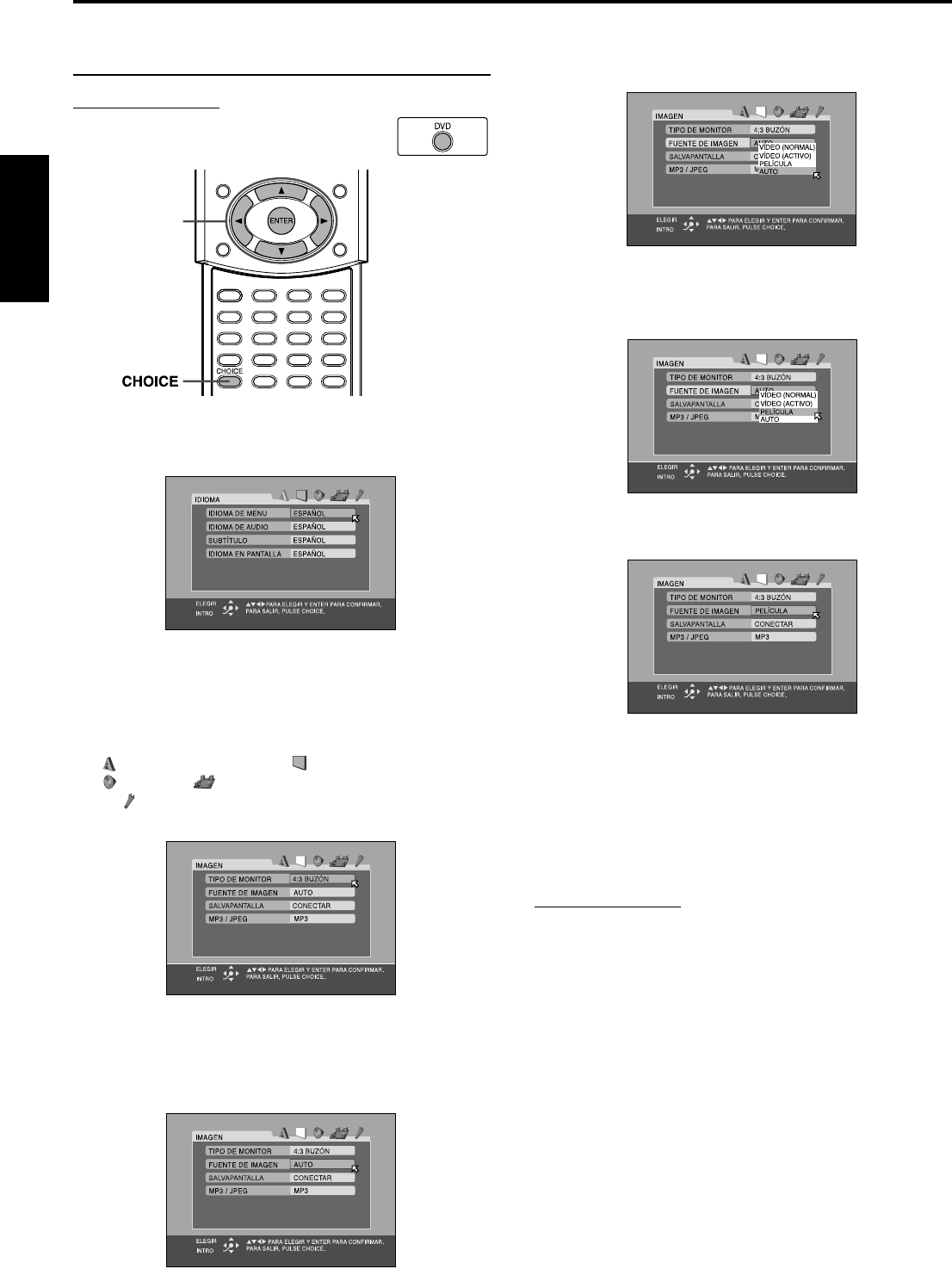
Configuración de preferencias DVD
45
Español
Funcionamiento básico de los menús de
elección
IMPORTANTE
Antes de utilizar el mando a distancia para la
operación siguiente:
• Pulse DVD.
1Pulse CHOICE.
El menú de idiomas (IDIOMA) aparece en la pantalla del
televisor.
2Pulse Cursor 3/2 varias veces para
visualizar uno de los menús de
elección.
Cada vez que pulse el botón, los menús de elección cambian
del modo siguiente:
IDIOMA (LANGUAGE) O IMAGEN (PICTURE) O
AUDIO O AJUSTE ALTAVOCES (SPK. SETTING)
O OTROS (OTHERS) O (vuelta al principio)
Ejemplo: Cuando se selecciona el menú de imagen (IMAGEN).
3Pulse Cursor //5 varias veces para
mover H hasta el elemento que desea
configurar.
Ejemplo: Cuando se selecciona “FUENTE DE IMAGEN”.
4Pulse ENTER.
En el menú de elección aparece la ventana emergente con la
lista de opciones seleccionables.
5Pulse Cursor //5 varias veces para
seleccionar la opción deseada.
Ejemplo: Cuando se selecciona “PELÍCULA”.
6Pulse ENTER.
Su elección se memoriza.
Para configurar otros elementos en el mismo menú de
elección
Repita los pasos 3 a 6.
Para pasar a otro menú de elección
Pulse Cursor 3/2 varias veces para seleccionar un menú de
elección que desee configurar.
Para volver a la pantalla normal
Pulse CHOICE.
NOTA
• Algunos elementos de los menús de elección contienen submenús
configurables. Al seleccionar estos elementos y pulsar ENTER
aparecen en la pantalla del televisor los submenús relacionados.
Puede configurar submenús mediante Cursor 3/2///5 y ENTER
(como se explica en este procedimiento básico).
Cursor
(3/2///5)
/ENTER
TH-A55[UW]-09Settings.fm Page 45 Monday, June 9, 2003 3:44 PM
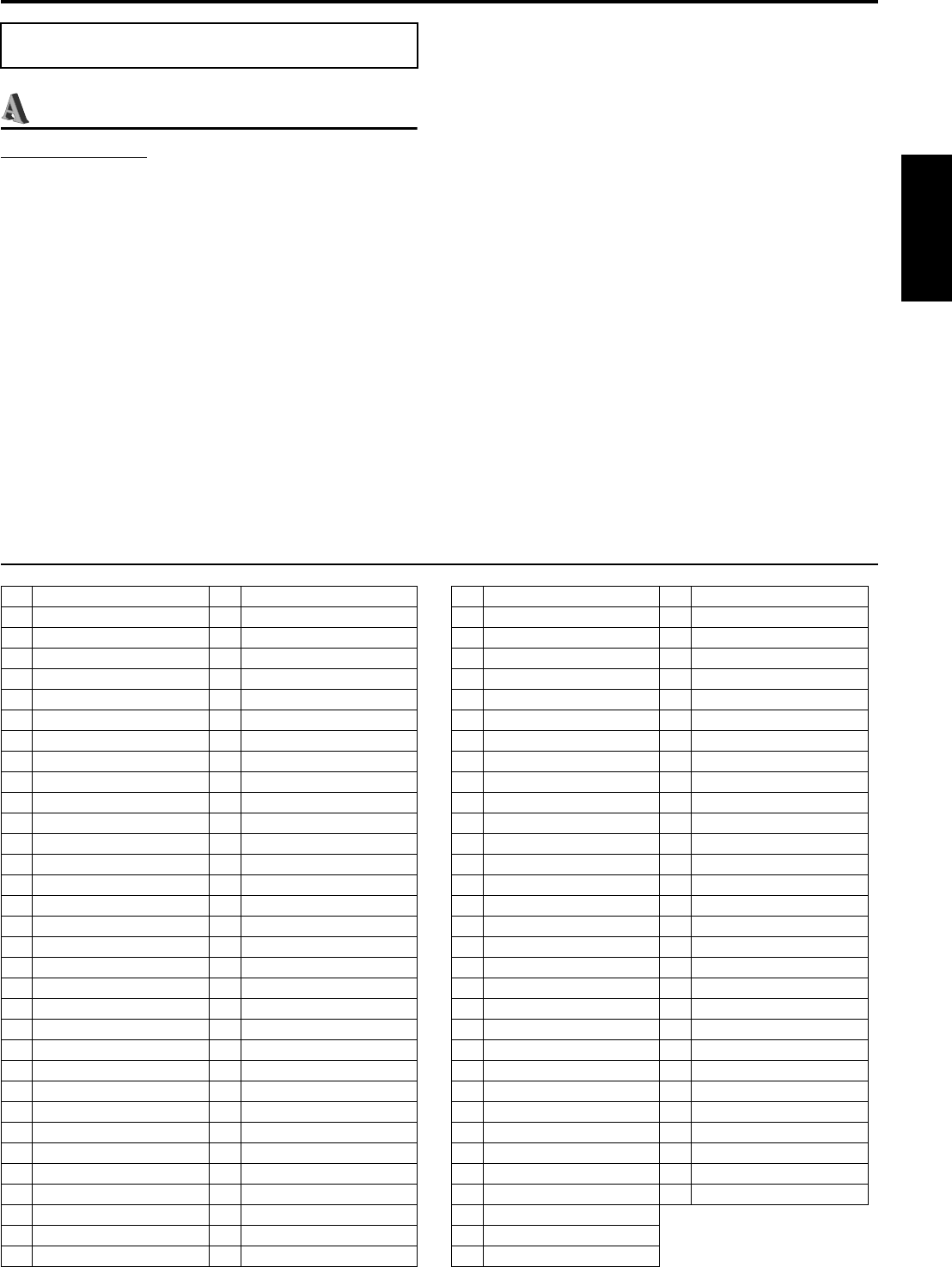
Configuración de preferencias DVD
46
Español
:Menú de idiomas (IDIOMA)
NOTA
• Puede seleccionar “IDIOMA DE MENU”, “IDIOMA DE AUDIO” y
“SUBTÍTULO” solamente cuando la reproducción se ha
interrumpido.
7IDIOMA DE MENU
Algunos DVD tienen sus propios menús en múltiples idiomas.
• Seleccione el idioma inicial*.
INGLÉS, ESPAÑOL, FRANCÉS, CHINO, ALEMÁN,
ITALIANO, JAPONÉS y códigos de idiomas desde AA
hasta ZU (véase abajo)
7IDIOMA DE AUDIO
Algunos DVD tienen múltiples idiomas de audio.
• Seleccione el idioma de audio inicial*.
INGLÉS, ESPAÑOL, FRANCÉS, CHINO, ALEMÁN,
ITALIANO, JAPONÉS y códigos de idiomas desde AA
hasta ZU (véase abajo)
7SUBTÍTULO
Algunos DVD tienen múltiples idiomas de subtítulos.
• Seleccione el idioma de subtítulos inicial*.
DESCONECTAR (sin indicación de subtítulos), INGLÉS,
ESPAÑOL, FRANCÉS, CHINO, ALEMÁN, ITALIANO,
JAPONÉS y códigos de idiomas desde AA hasta ZU
(véase abajo)
7IDIOMA EN PANTALLA
• Seleccione el idioma mostrado en la pantalla del televisor cuando
se utilice este sistema.
INGLÉS, CHINO y ESPAÑOL
* Cuando el idioma seleccionado no esté grabado en un disco, el
idioma original se utiliza automáticamente como idioma inicial.
Descripción de menús
Lista de códigos de idiomas
AA Afar GL Gallego
AB Abjasio GN Guaraní
AF Afrikaans GU Gujaratí
AM Amárico HA Hausa
AR Arabe HI Hindi
AS Assamés HR Croata
AY Aimara HU Húngaro
AZ Azerbaiyano HY Armenio
BA Bashkir IA Interlingua
BE Bielorruso IE Interlingüe
BG Búlgaro IK Inupiak
BH Bihari IN Indonesio
BI Bislama IS Islandés
BN Bengalí; Bangla IW Hebreo
BO Tibetano JI Yiddish
BR Bretón JW Javanés
CA Catalán KA Georgiano
CO Corso KK Kazako
CS Checo KL Groenlandés
CY Galés KM Camboyano
DA Danés KN Canara
DZ Butaní KO Coreano (KOR)
EL Griego KS Cachemirano
EO Esperanto KU Kurdo
ET Estonio KY Kirguiz
EU Euskera LA Latín
FA Persa LN Lingala
FI Finlandés LO Laosiano
FJ Fiyiano LT Lituano
FO Feroés LV Letón
FY Frisón MG Malgache
GA Irlandés MI Maorí
GD Gaélico de Escocia MK Macedonio
ML Malayálam SO Somali
MN Mongol SQ Albanés
MO Moldavo SR Serbio
MR Marathi SS Siswati
MS Malayo (MAY) ST Sesotho
MT Maltés SU Sudanés
MY Birmano SV Sueco
NA Nauru SW Suahili
NE Nepalí TA Tamil
NL Holandés TE Telugu
NO Noruego TG Tajik
OC Occitano TH Tailandés
OM (Afan) Oromo TI Tigrinya
OR Oriya TK Turcomano
PA Punjabi TL Tagalo
PL Polaco TN Setswana
PS Pashtu TO Tonga
PT Portugués TR Turco
QU Quechua TS Tsonga
RM Retorromance TT Tártaro
RN Kirundi TW Twi
RO Rumano UK Ucraniano
RU Ruso UR Urdu
RW Kinyarwanda UZ Uzbeko
SA Sánscrito VI Vietnamita
SD Sindhi VO Volapük
SG Sangho WO Wolof
SH Serbocroata XH Xhosa
SI Cingalés YO Yoruba
SK Eslovaco ZU Zulú
SL Esloveno
SM Samoano
SN Shona
TH-A55[UW].book Page 46 Friday, May 30, 2003 9:02 AM
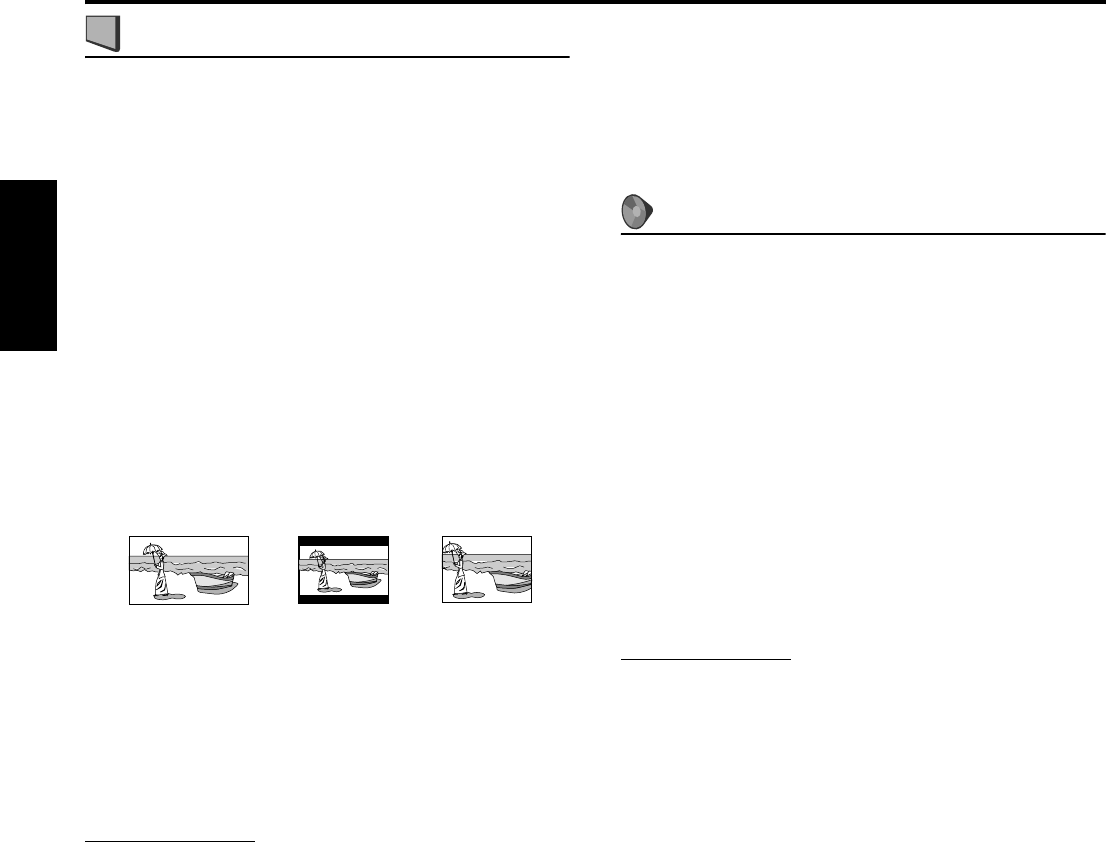
Configuración de preferencias DVD
47
Español
:Menú de imagen (IMAGEN)
7TIPO DE MONITOR
Puede seleccionar el tipo de monitor coincidente con su televisor
cuando reproduzca discos DVD grabados en la proporción de
altura/anchura de imagen de 16:9.
• 16:9 NORMAL (Conversión de televisión ancha)
Seleccione esto cuando la relación de aspecto de su televisor
esté fijada en 16:9 (televisión ancha).
El sistema ajusta automáticamente la anchura de pantalla de la
señal de salida correctamente cuando se reproduce una
imagen con relación de aspecto 4:3.
• 16:9 AUTO (Conversión de televisión ancha)
Seleccione esto cuando la relación de aspecto de su televisor
sea 16:9 (televisión ancha).
• 4:3 BUZÓN (Conversión “Buzón”)
Seleccione esto cuando la relación de aspecto de su televisor
sea 4:3 (televisión convencional). Durante la visión de una
imagen de pantalla ancha, aparecen franjas negras en las
zonas superior e inferior de la pantalla.
• 4:3 PS (Conversión “Pan Scan” o “pantalla completa”)
Seleccione esto cuando la relación de aspecto de su televisor
sea 4:3 (televisión convencional). Durante la visión de una
imagen de pantalla ancha, no aparecen las franjas negras pero
no se verán en la pantalla los bordes izquierdo y derecho de la
imagen.
• 16:9 MULTI NORMAL
• 16:9 MULTI AUTO
• 4:3 MULTI BUZÓN
• 4:3 MULTI PS
Estas opciones “MULTI” deben seleccionarse cuando conecte
el sistema a un televisor con sistema multicolor. Si selecciona
una de estas opciones, el sistema emite una señal de vídeo PAL
o NTSC según el disco, con independencia de la configuración
del interruptor VIDEO OUT SELECT. (Ap. 8)
NOTA
• Aunque se seleccione “4:3 PS”, el tamaño de pantalla puede pasar a
“4:3 BUZÓN” con determinados discos DVD. Esto depende del tipo
de grabación de los discos DVD.
• Cuando seleccione “16:9 NORMAL” para una imagen con una
relación de aspecto 4:3, la imagen cambia ligeramente debido al
proceso de conversión de la anchura de imagen.
7FUENTE DE IMAGEN
Puede obtener una calidad óptima de imagen si selecciona que el
contenido del disco se procese por campo (fuente de vídeo) o por
fotograma (fuente de cine).
Normalmente configurado en “AUTO”.
• VÍDEO (NORMAL)
Adecuado para reproducir un disco fuente de vídeo con
relativamente pocos movimientos.
• VÍDEO (ACTIVO)
Adecuado para reproducir un disco fuente de vídeo con
relativamente muchos movimientos.
•PELÍCULA
Adecuado para reproducir un disco fuente de cine.
•AUTO
Se utiliza para reproducir un disco que contenga materiales
fuente de vídeo y de cine.
Este sistema reconoce el tipo de fuente (vídeo o cine) del
disco actual según la información del disco.
• Si la imagen reproducida es poco clara o ruidosa, o si las
líneas oblicuas de la imagen son irregulares, trate de
cambiar a otros modos.
7SALVAPANTALLA
Puede activar o desactivar la función de protector de pantalla.
(Ap. 22)
•CONECTAR
La imagen de la pantalla del televisor se oscurece.
• DESCONECTAR
Seleccione esto para desactivar la función.
7MP3/JPEG
Si en un disco hay grabados archivos MP3 y JPEG, puede
seleccionar qué archivos desea reproducir.
•MP3
Seleccione esto para reproducir archivos MP3.
•JPEG
Seleccione esto para reproducir archivos JPEG.
:Menú de audio (AUDIO)
7BALANCE I/D
Puede ajustar el balance entre los altavoces delanteros izquierdo y
derecho.
I-21 a I-1 O CENTRO O D-1 a D-21 (de uno en uno)
• CENTRO
Los niveles de los altavoces delanteros izquierdo y derecho
son idénticos.
• I-21 a I-1 y D-1 a D-21
A medida que el número aumenta, disminuye el nivel de un
altavoz a otro. (Al seleccionar “-21”, no sale ningún sonido
del altavoz I o D seleccionado.)
7GRAVES
Puede ajustar el nivel de realce de graves desde los altavoces
delanteros.
Dentro del margen de –10 a +10. (de 2 en 2)
7AGUDOS
Puede ajustar el nivel de realce de agudos desde los altavoces
delanteros.
Dentro del margen de –10 a +10. (de 2 en 2)
NOTA
• Puede ajustar el nivel de realce de graves/agudos solamente para el
canal delantero izquierdo/derecho. No obstante, los altavoces
suministrados no pueden añadir el cambio efectivo al sonido de
graves debido a su frecuencia de corte, aunque se ajuste el sonido de
graves. (Ap. 48)
Para cambiar más eficientemente el nivel de realce de graves, ajuste
el nivel de salida del altavoz de subgraves. (Ap. 19)
(Cuando cambie los altavoces delanteros por otros más grandes y
seleccione “GRANDE” para los altavoces delanteros en el submenú
TAMAÑO (Ap. 48), el ajuste efectivo de los graves también es
posible.)
7ATENUADOR LFE
El atenuador de efecto de baja frecuencia (LFE) disminuye la
distorsión de graves desde el altavoz de subgraves cuando se
reproduce un disco con Dolby Digital o DTS Digital Surround.
•CONECTAR
Seleccione esto para disminuir la distorsión de graves desde el
altavoz de subgraves.
• DESCONECTAR
Seleccione esto para desactivar la función.
7COMPR. GAMA DINÁMICA
(Compresión de margen dinámico)
Puede disfrutar por las noches de un sonido claro grabado con nivel
bajo incluso con un volumen bajo cuando escuche sonido con
Dolby Digital.
•MÁXIMO
Seleccione esto cuando quiera aplicar totalmente el efecto de
compresión (útil de noche).
•MEDIO
Seleccione esto cuando quiera reducir un poco el margen
dinámico.
• DESCONECTAR
Seleccione esto cuando quiera disfrutar de sonido envolvente
con margen dinámico completo (sin efecto aplicado).
Ej.: 16:9 Ej.: 4:3 BUZÓN Ej.: 4:3 PS
TH-A55[UW].book Page 47 Friday, May 30, 2003 9:02 AM
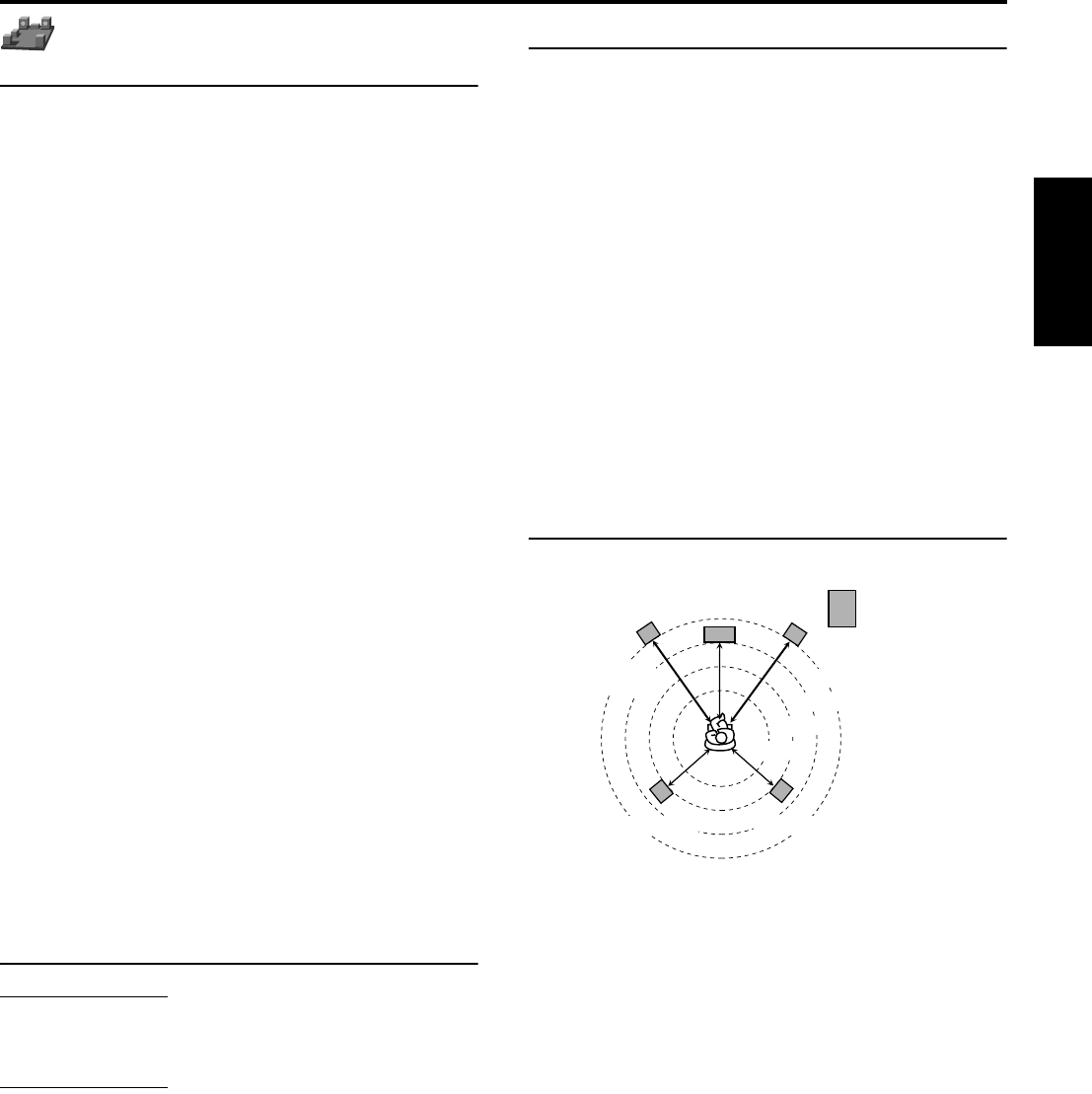
Configuración de preferencias DVD
48
Español
:Menú de configuración de altavoces
(AJUSTE ALTAVOCES)
7TAMAÑO
Accede al submenú TAMAÑO (menú de configuración de
tamaño de altavoces). (Véase siguiente.)
7NIVEL
Accede al submenú NIVEL (menú de configuración de
nivel de altavoces). (Véase siguiente.)
7DISTANCIA
Accede al submenú DISTANCIA (menú de configuración
de distancia de altavoces). (Véase siguiente.)
7CRUCE*
Los altavoces pequeños no pueden reproducir eficientemente los
sonidos graves. Si utiliza un altavoz pequeño en cualquier posición,
este sistema reasigna automáticamente a uno de los altavoces
grandes los elementos de graves asignados a los altavoces
pequeños.
Para utilizar esta función adecuadamente, ajuste el nivel de
frecuencia de cruce de acuerdo con el tamaño del altavoz más
pequeño conectado.
• 200 Hz
Seleccione esto cuando la unidad de altavoz de cono del
altavoz más pequeño conectado tenga unos 4 cm de diámetro.
• 150 Hz (Seleccione esto cuando utilice los altavoces
suministrados.)
Seleccione esto cuando la unidad de altavoz de cono del
altavoz más pequeño conectado tenga unos 6 cm de diámetro.
• 120 Hz
Seleccione esto cuando la unidad de altavoz de cono del
altavoz más pequeño conectado tenga unos 8 cm de diámetro.
• 100 Hz
Seleccione esto cuando la unidad de altavoz de cono del
altavoz más pequeño conectado tenga unos 10 cm de
diámetro.
• 80 Hz
Seleccione esto cuando la unidad de altavoz de cono del
altavoz más pequeño conectado tenga unos 12 cm de
diámetro.
* Si ha seleccionado “GRANDE” para todos los altavoces en el
menú TAMAÑO, esta función no tendrá efecto.
7CONFIGURACIÓN INICIAL
Restablece todas las configuraciones iniciales de los
altavoces.
7Menú de tamaños (TAMAÑO)
PRECAUCION
• Cuando utilice los altavoces suministrados, seleccione “PEQUEÑO”
para cada uno. La selección de “GRANDE” puede dañar los
altavoces.
NOTA
• Cuando se seleccione “PEQUEÑO” para los altavoces delanteros, no
podrá seleccionar “GRANDE” para los altavoces central y
envolventes.
ALTAVOZ DELANTERO/ALTAVOZ CENTRAL/ALTAVOZ
AMBIENTAL
Seleccione el tamaño de los altavoces según el tamaño real de sus
altavoces.
• GRANDE
Seleccione esto cuando la unidad de altavoz de cono del
altavoz tenga un diámetro superior a 12 cm.
• PEQUEÑO (Seleccione esto cuando utilice los
altavoces suministrados.)
Seleccione esto cuando la unidad de altavoz de cono del
altavoz tenga un diámetro inferior a 12 cm.
SUBWOOFER
SÍ
Este elemento está fijado en “SÍ”.
RETORNO
Vuelve al menú AJUSTE ALTAVOCES.
7Menú de niveles (NIVEL)
ALTAVOZ CENTRAL*/ALTAVOZ IZQ. AMBIENTAL*/
ALTAVOZ DER. AMBIENTAL*/SUBWOOFER
Ajuste del nivel de salida de los altavoces relacionados.
Dentro de la escala de –10 dB a +10 dB.
TONO DE PRUEBA**
Emite el tono de prueba.
RETORNO
Vuelve al menú AJUSTE ALTAVOCES.
* • No se puede seleccionar “ALTAVOZ CENTRAL” cuando uno
de los modos DAP (Ap. 27) está seleccionado como modo
envolvente. (Ap. 29)
• No se puede seleccionar “ALTAVOZ CENTRAL”, “ALTAVOZ
IZQ. AMBIENTAL” y “ALTAVOZ DER. AMBIENTAL”
cuando el modo envolvente está desactivado (estéreo).
(Ap. 29)
** El tono de prueba sale por todos los altavoces activados, en el
orden siguiente:
] Altavoz delantero izquierdo ] Altavoz central ]
Altavoz delantero derecho ] Altavoz envolvente
derecho ] Altavoz envolvente izquierdo ] (vuelta al
principio)
7Menú de distancias (DISTANCIA)
Ejemplo:
En este caso, ajuste la distancia de cada altavoz del modo siguiente:
• Distancia de los altavoces delanteros: 3,0 m
• Distancia del altavoz central: 2,7 m
• Distancia de los altavoces envolventes: 2,4 m
ALTAVOZ DELANTERO/ALTAVOZ CENTRAL/ALTAVOZ
AMBIENTAL
Ajuste la distancia entre la posición de escucha y los altavoces.
Dentro del margen entre 0,3 m y 9,0 m. (de 0,3 m en 0,3 m)
TONO DE PRUEBA*
Emite el tono de prueba.
RETORNO
Vuelve al menú AJUSTE ALTAVOCES.
* El tono de prueba sale por todos los altavoces activados, en el
orden siguiente:
] Altavoz delantero izquierdo ] Altavoz central ]
Altavoz delantero derecho ] Altavoz envolvente derecho
] Altavoz envolvente izquierdo ] (vuelta al principio)
Subgraves
Delantero
izquierdo
Altavoz
central
Delantero derecho
3,0 m
2,7 m
2,4 m
2,1 m
Envolvente izquierdo Envolvente derecho
TH-A55[UW].book Page 48 Friday, May 30, 2003 9:02 AM
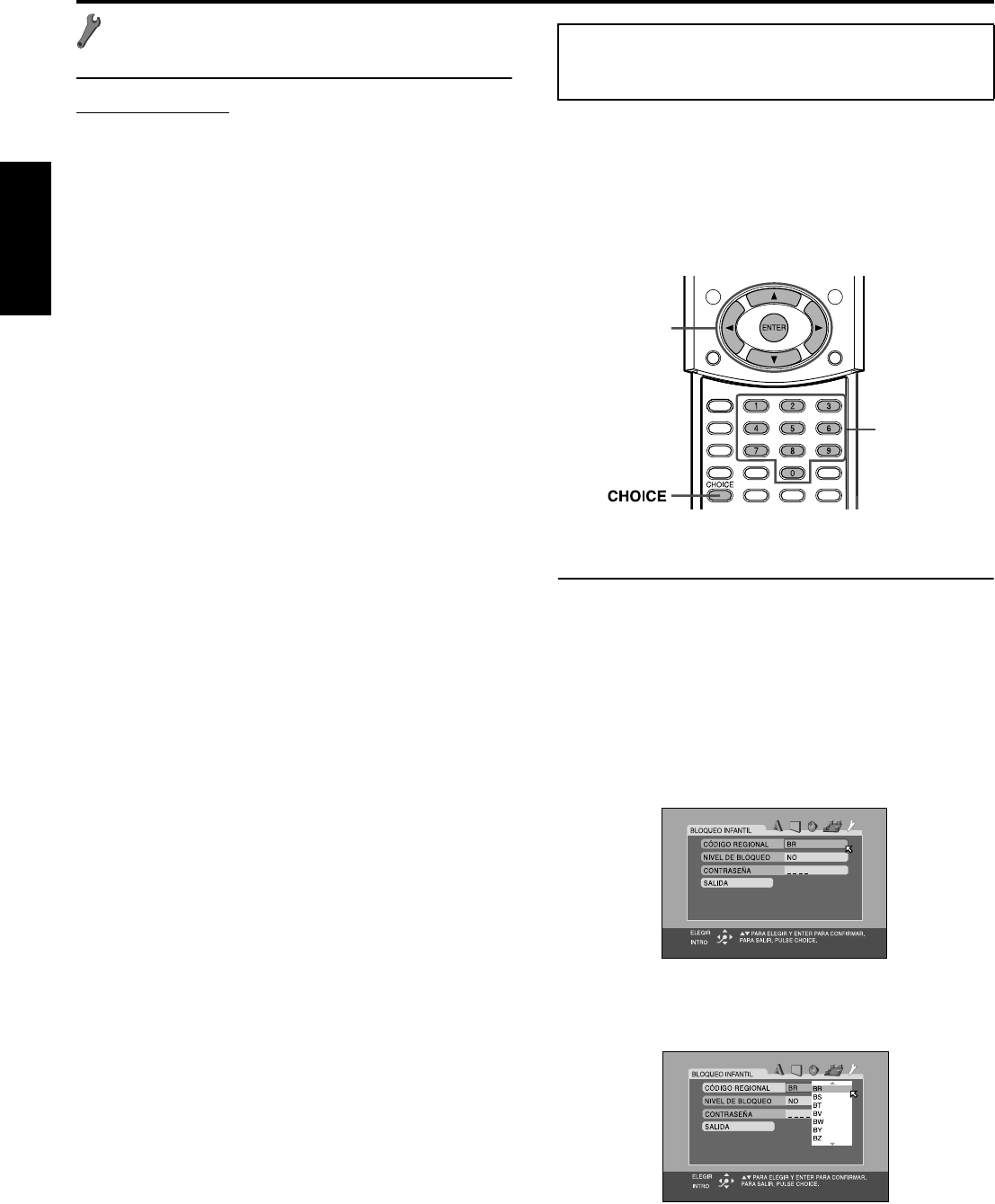
Configuración de preferencias DVD
49
Español
:Menú de otras configuraciones
(OTROS)
NOTA
• Puede seleccionar “BLOQUEO INFANTIL” solamente cuando la
reproducción se ha interrumpido.
7REANUDAR
Puede activar o desactivar la función de reanudación de
reproducción.
•CONECTAR
Seleccione esto para activar la función.
• DESCONECTAR
Seleccione esto para desactivar la función.
7GUÍA EN PANTALLA
Puede activar o desactivar los iconos de guía en pantalla. (Ap. 22)
•CONECTAR
Seleccione esto para activar la función.
• DESCONECTAR
Seleccione esto para desactivar la función.
7ESPERA AUTOMATICA*
Cuando finalice la reproducción y no se reinicie durante un tiempo
superior al especificado, este sistema se apaga automáticamente.
•60
Este sistema se apaga automáticamente si la reproducción no
se reinicia en 60 minutos.
•30
Este sistema se apaga automáticamente si la reproducción no
se reinicia en 30 minutos.
• DESCONECTAR
Seleccione esto para desactivar la función.
* Cuando las funciones de posición de espera automática y
temporizador de reposo están ambas activadas, si la hora de
apagado establecida en el temporizador de reposo es anterior a la
establecida en la función de espera automática, la función del
temporizador de reposo controla la hora de apagado.
7BLOQUEO INFANTIL
Puede restringir la reproducción de un DVD que contenga escenas
violentas inapropiadas para otros miembros de la familia.
Accede al submenú BLOQUEO INFANTIL. (Véase
siguiente “Bloqueo de programas no aptos”.)
Mediante esta función, puede restringir la reproducción de un DVD
que contenga escenas violentas o escenas inapropiadas para otros
miembros de la familia. Nadie podrá reproducir ese disco si antes
no se cancela esta función.
• Esta configuración tiene efecto solamente en discos DVD con
información de niveles de bloqueo de programas no aptos, desde
Nivel 1 (el más restrictivo) hasta Nivel 8 (el menos restrictivo).
• Puede configurar el Bloqueo de programas no aptos solamente
cuando la reproducción se ha interrumpido.
Configuración del bloqueo de programas
no aptos
1Pulse CHOICE.
2Pulse Cursor 3/2 para visualizar el
menú OTROS.
3Pulse Cursor //5 varias veces para
mover H a “BLOQUEO INFANTIL” y
luego pulse ENTER.
El submenú BLOQUEO INFANTIL aparece en la pantalla del
televisor.
4Pulse Cursor //5 varias veces para
mover H a “CÓDIGO REGIONAL” y
luego pulse ENTER.
5Pulse Cursor //5 varias veces para
seleccionar el código de país y luego
pulse ENTER.
Consulte “Lista de códigos de país/zona para bloqueo de
programas no aptos” (Ap. 51).
El H se mueve a “NIVEL DE BLOQUEO”.
Bloqueo de programas no
aptos
Botones
numéricos
Cursor
(3/2///5)
/ENTER
TH-A55[UW].book Page 49 Friday, May 30, 2003 9:02 AM

Configuración de preferencias DVD
50
Español
6Pulse ENTER.
7Pulse Cursor //5 varias veces para
seleccionar el nivel de restricción y
luego pulse ENTER.
El H se mueve a “CONTRASEÑA”.
• Seleccione “NO” para cancelar esta función.
8Pulse los botones numéricos (0-9) para
introducir un número de cuatro dígitos
como contraseña, y luego pulse
ENTER.
El H se mueve a “SALIDA”.
9Pulse ENTER.
Se reanuda el menú OTROS.
Para volver a la pantalla normal
Pulse CHOICE.
NOTA
• Recuerde su contraseña o anótela.
Cambio de la configuración del bloqueo
de programas no aptos
1Pulse CHOICE.
2Pulse Cursor 3/2 para visualizar el
menú OTROS.
3Pulse Cursor //5 varias veces para
mover H a “BLOQUEO INFANTIL” y
luego pulse ENTER.
El submenú BLOQUEO INFANTIL aparece en la pantalla del
televisor.
• Solamente puede mover H a “CONTRASEÑA” o a
“SALIDA” antes de introducir la contraseña.
4Pulse los botones numéricos (0-9) para
introducir su contraseña y luego pulse
ENTER.
• Si introduce una contraseña errónea, aparece “¡ERROR!
VUELVA A PROBAR...” bajo el submenú BLOQUEO
INFANTIL. No puede ir a los pasos siguientes si antes no
introduce la contraseña correcta.
5Pulse Cursor //5 varias veces para
mover H al elemento que desea
cambiar y luego pulse ENTER.
6Pulse Cursor //5 varias veces para
cambiar la configuración y luego pulse
ENTER.
7Pulse los botones numéricos (0-9) para
introducir su contraseña y luego pulse
ENTER.
La nueva configuración se memoriza.
NOTA
• No puede configurar el bloqueo de programas no aptos antes de
configurar su contraseña.
• Si sale del submenú BLOQUEO INFANTIL antes de configurar su
contraseña en el paso 6, el nuevo código de país y el nivel de bloqueo
de programas no aptos no serán efectivos. Se mantendrán vigentes los
datos antiguos de código de país y nivel de bloqueo.
• Cuando introduzca contraseñas erróneas más de tres veces, el H se
mueve a “SALIDA” automáticamente y el Cursor //5 no
funcionará. Pulse ENTER para salir del submenú BLOQUEO
INFANTIL y luego repita desde el paso 1.
• Si olvida su contraseña, introduzca “8888”.
Anulación temporal del bloqueo de
programas no aptos
Si se ha configurado un nivel estricto de bloqueo de programas no
aptos, es posible que algunos discos no puedan reproducirse en
absoluto. Cuando cargue un disco de este tipo y trate de
reproducirlo, aparecerá la siguiente pantalla en el televisor. Puede
anular temporalmente el bloqueo de programas no aptos.
1Pulse Cursor //5 varias veces para
mover H a “LIBERAR TEMP.” y luego
pulse ENTER.
El H se mueve a “CONTRASEÑA”.
• Cuando seleccione “NO LIBERAR TEMP.”, pulse 0 en la
unidad central para extraer el disco.
2Pulse los botones numéricos (0-9) para
introducir su contraseña.
La reproducción comienza.
• Si introduce una contraseña errónea, aparece “¡ERROR!
VUELVA A PROBAR...” bajo el submenú BLOQUEO
INFANTIL. No puede reproducir el disco antes de introducir
la contraseña correcta.
NOTA
• Cuando introduzca contraseñas erróneas más de tres veces, el H se
mueve a “NO LIBERAR TEMP.” automáticamente y el Cursor //5
no funcionará. Pulse 0 en la unidad central para extraer el disco.
TH-A55[UW].book Page 50 Friday, May 30, 2003 9:02 AM
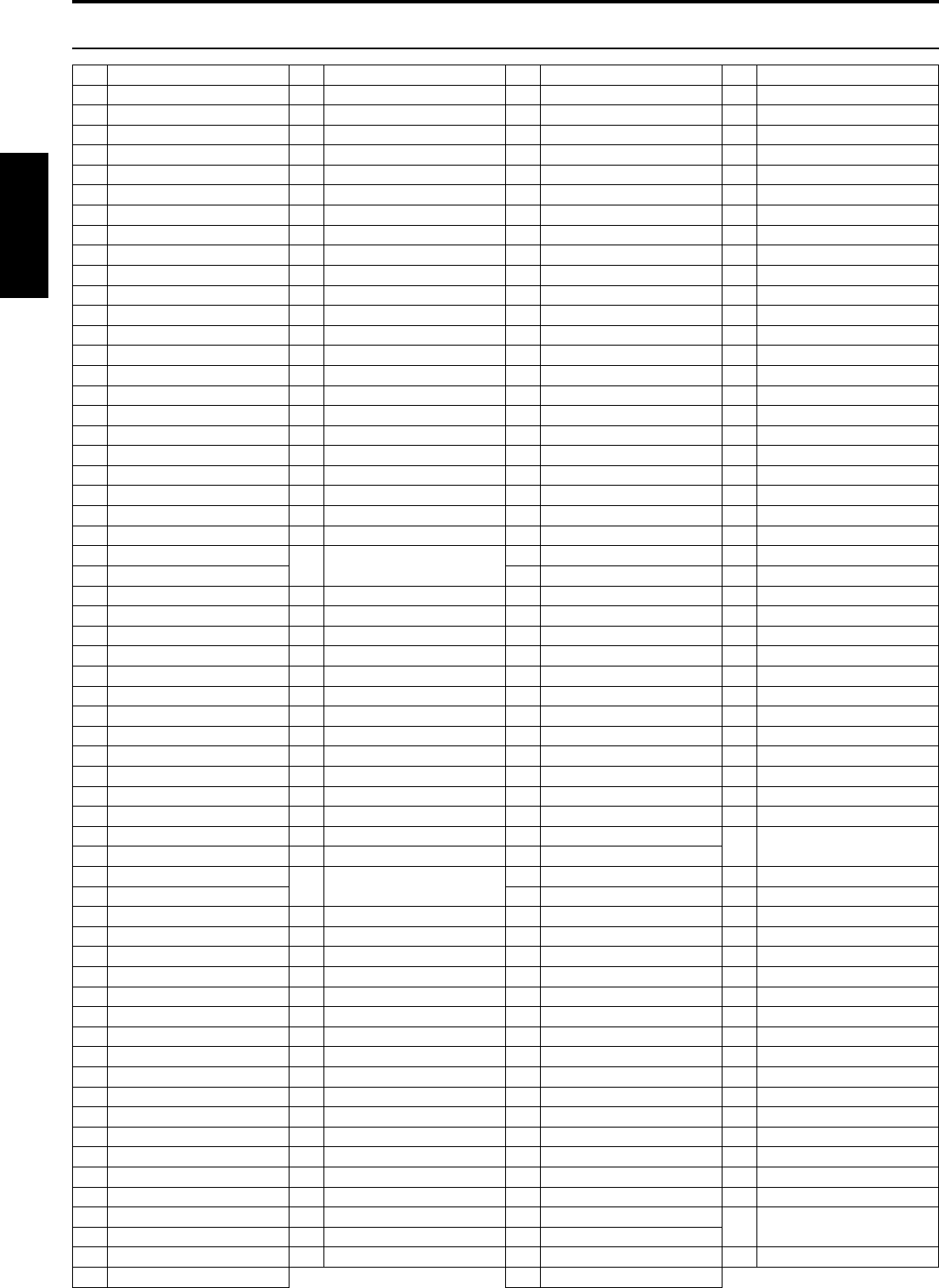
Configuración de preferencias DVD
51
Español
Lista de códigos de país/zona para bloqueo de programas no aptos
AD Andorra EH Sáhara Occidental LA Laos RW Ruanda
AE Emiratos Árabes Unidos ER Eritrea LB Líbano SA Arabia Saudí
AF Afganistán ES España LC Santa Lucía SB Islas Salomón
AG Antigua y Barbuda ET Etiopía LI Liechtenstein SC Seychelles
AI Anguila FI Finlandia LK Sri Lanka SD Sudán
AL Albania FJ Fiyi LR Liberia SE Suecia
AM Armenia FK Islas Malvinas LS Lesotho SG Singapur
AN Antillas Holandesas FM
Micronesia
LT Lituania SH Santa Elena
AO Angola FO Islas Feroe LU Luxemburgo SI Eslovenia
AQ Antártida FR Francia LV Letonia SJ Svalbard y Jan Mayen
AR Argentina FX Francia, Metropolitana LY Libia SK Eslovaquia
AS Samoa Americana GA Gabón MA Marruecos SL Sierra Leona
AT Austria GB Reino Unido MC Mónaco SM San Marino
AU Australia GD Granada MD Moldavia SN Senegal
AW Aruba GE Georgia MG Madagascar SO Somalia
AZ Azerbaiyán GF Guayana Francesa MH Islas Marshall SR Surinam
BA Bosnia y Hercegovina GH Ghana ML Malí ST Santo Tomé y Príncipe
BB Barbados GI Gibraltar MM Myanmar SV El Salvador
BD Bangladesh GL Groenlandia MN Mongolia SY Siria
BE Bélgica GM Gambia MO Macao SZ Suazilandia
BF Burkina Faso GN Guinea MP Islas Marianas TC Islas Turcas y Caicos
BG Bulgaria GP Guadalupe MQ Martinica TD Chad
BH Bahréin GQ Guinea Ecuatorial MR Mauritania TF Territorios Australes Franceses
BI Burundi GR Grecia MS Montserrat TG Togo
BJ Benín GS Islas Georgia del Sur y
Sandwich del Sur
MT Malta TH Tailandia
BM Bermudas MU Mauricio TJ Tayikistán
BN Brunéi Darussalam GT Guatemala MV Maldivas TK Tokelau
BO Bolivia GU Guam MW Malawi TM Turkmenistán
BR Brasil GW Guinea-Bissau MX México TN Túnez
BS Bahamas GY Guyana MY Malasia TO Tonga
BT Bhután HK Hong Kong MZ Mozambique TP Timor Oriental
BV Isla Bouvet HM Islas Heard y McDonald NA Namibia TR Turquía
BW Botsuana HN Honduras NC Nueva Caledonia TT Trinidad y Tobago
BY Bielorrusia HR Croacia NE Níger TV Tuvalu
BZ Belice HT Haití NF Isla Norfolk TW Taiwán
CA Canadá HU Hungría NG Nigeria TZ Tanzania
CC Islas Cocos ID Indonesia NI Nicaragua UA Ucrania
CF República Centroafricana IE Irlanda NL Países Bajos UG Uganda
CG Congo IL Israel NO Noruega UM Islas menores alejadas de
Estados Unidos
CH Suiza IN India NP Nepal
CI Costa de Marfil IO Territorio Británico del Océano
Índico
NR Nauru US Estados Unidos
CK Islas Cook NU Niue UY Uruguay
CL Chile IQ Iraq NZ Nueva Zelanda UZ Uzbekistán
CM Camerún IR Irán OM Omán VA Ciudad del Vaticano
CN China IS Islandia PA Panamá VC San Vicente y las Granadinas
CO Colombia IT Italia PE Perú VE Venezuela
CR Costa Rica JM Jamaica PF Polinesia Francesa VG Islas Vírgenes Británicas
CU Cuba JO Jordania PG Papúa Nueva Guinea VI Islas Vírgenes Americanas
CV Cabo Verde JP Japón PH Filipinas VN Vietnam
CX Isla Christmas KE Kenia PK Pakistán VU Vanuatu
CY Chipre KG Kirguistán PL Polonia WF Wallis y Futuna
CZ República Checa KH Camboya PM San Pedro y Miquelón WS Samoa
DE Alemania KI Kiribati PN Islas Pitcairn YE Yemen
DJ Yibuti KM Comoras PR Puerto Rico YT Mayotte
DK Dinamarca KN San Cristóbal y Nieves PT Portugal YU Serbia y Montenegro
DM Dominica KP Corea del Norte PW Paláu ZA Sudáfrica
DO República Dominicana KR Corea del Sur PY Paraguay ZM Zambia
DZ Argelia KW Kuwait QA Qatar ZR República Democrática del
Congo
EC Ecuador KY Islas Caimán RE Reunión
EE Estonia KZ Kazajstán RO Rumania ZW Zimbabue
EG Egipto RU Rusia
TH-A55[UW].book Page 51 Friday, May 30, 2003 9:02 AM
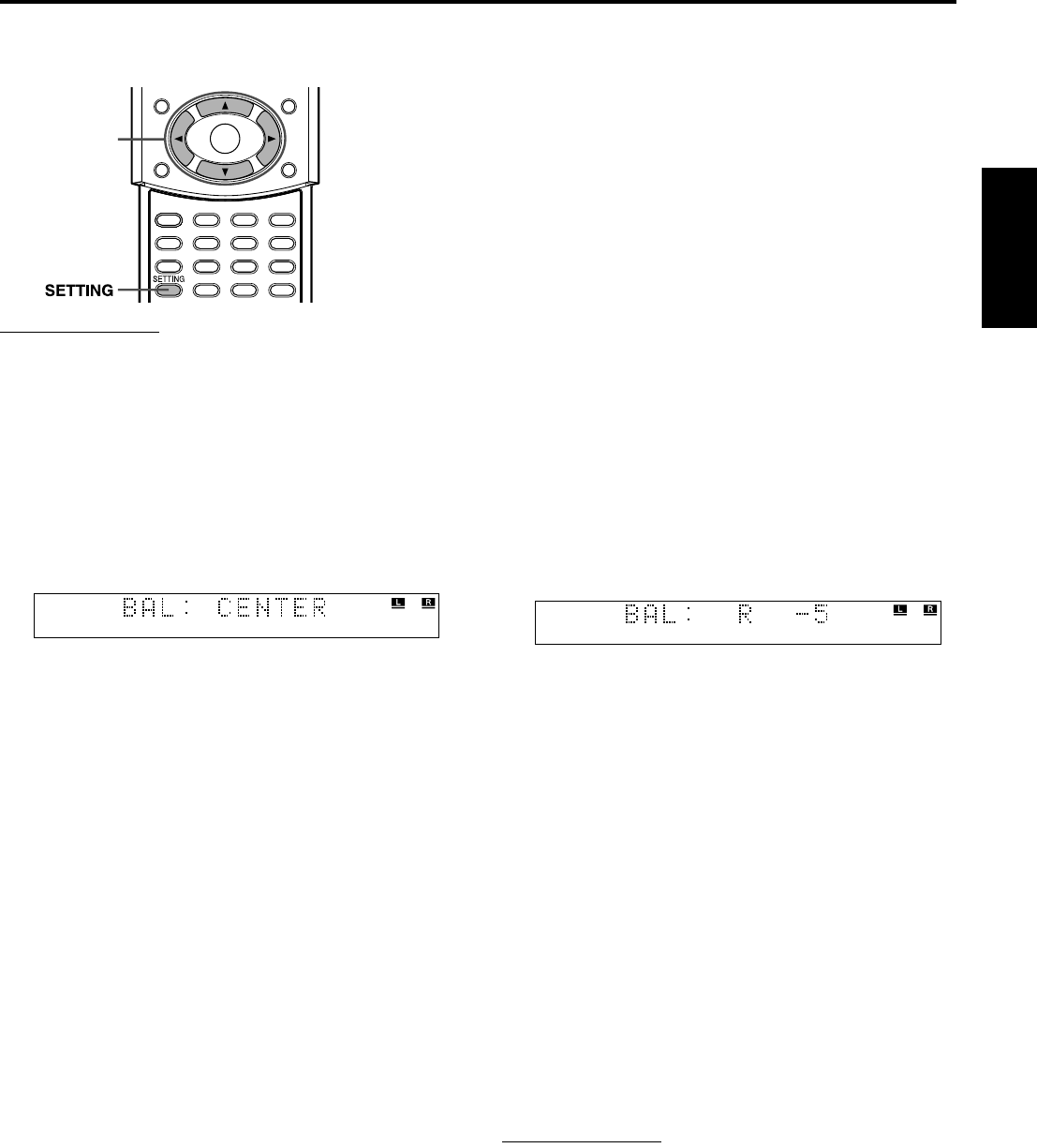
52
Español
Configuración del sistema
Puede ajustar las configuraciones de sonido y de altavoces de este
sistema.
• Los ajustes en una fuente tienen efecto sobre las otras fuentes.
NOTA
Antes de empezar:
• Hay un límite de tiempo para realizar los pasos siguientes. Si la
configuración se cancela antes de terminar, empiece nuevamente
desde el paso 1.
• Cuando seleccione DVD como fuente, las configuraciones de los
elementos correspondientes de los menús de elección también
cambian.
En el mando a distancia:
1Pulse SETTING.
Aparece en el visor el último elemento seleccionado.
Ejemplo: “BAL” se ha seleccionado.
2Pulse Cursor //5 varias veces para
seleccionar el elemento que desea
configurar.
Cada vez que pulse el botón, los elementos mostrados en el
visor cambian del modo siguiente:
O FRNT SP O CNTR SP O SURR SP O FRNT D O
CNTR D O SURR D O CROSS O LFE ATT. O BAL O
D. COMP O AUDIO POS O M. OUT O (vuelta al
principio)
Para más detalles sobre los ajustes relacionados excepto
“AUDIO POS” y “M. OUT”, consulte las páginas
correspondientes.
• FRNT SP (altavoces delanteros),
CNTR SP (altavoz central),
SURR SP (altavoces envolventes):
Seleccione el tamaño de cada altavoz. (Ap. 48)
• FRNT D (distancia de altavoces delanteros),
CNTR D (distancia de altavoz central),
SURR D (distancia de altavoces envolventes):
Ajuste la distancia entre la posición de escucha y los
altavoces. (Ap. 48)
• CROSS:
Seleccione la frecuencia de corte del altavoz de subgraves.
(Ap. 48)
•LFE ATT.:
Disminuya la distorsión de graves desde el altavoz de
subgraves cuando se reproduce un disco con Dolby Digital o
DTS Digital Surround. (Ap. 47)
•BAL:
Puede ajustar el balance entre los altavoces delanteros
izquierdo y derecho. (Ap. 47)
• D. COMP (Compresión de margen dinámico):
Puede disfrutar por la noche de un sonido claro grabado con
nivel bajo incluso con un nivel de volumen bajo cuando
escuche sonido con Dolby Digital. (Ap. 47)
• AUDIO POS (Posición de audio):
Configure la posición de audio del altavoz de subgraves de
modo que el nivel de subgraves pueda ajustarse bien
automáticamente. (Cuanto más pequeño sea el número, más
disminuye automáticamente el nivel cuando se escucha en
estéreo.)
• M. OUT (Monitor desactivado):
Seleccione el tipo de toma de salida de vídeo deseada para
ver la reproducción en DVD después de conectar su
televisor. (Ap. 8)
Ajuste la salida de vídeo para utilizar el sistema de mando a
distancia AV COMPU LINK. (Ap. 53)
VIDEO: Para ver la reproducción de DVD mediante la
toma VIDEO.
S: Para ver la reproducción de DVD mediante la
toma S-VIDEO.
COMPNT (en componentes)
Para ver la reproducción de DVD mediante las
tomas COMPONENT VIDEO OUT.
3Pulse Cursor 3/2 para realizar un
ajuste o una selección.
Ejemplo:
• FRNT SP, CNTR SP, SURR SP:
“SML” (pequeño) O “LRG” (grande)
• FRNT D, CNTR D, SURR D:
Dentro del margen entre 0,3 m y 9,0 m. (de 0,3 m en
0,3 m)
•CROSS:
“80Hz” O “100Hz” O “120Hz” O “150Hz” O “200Hz”
O (vuelta al principio)
•LFE ATT.:
“ON” O “OFF”
•BAL:
“L-21” a “L-1” O “CENTER” O “R-1” a “R-21”
•D. COMP:
“MID” O “MAX” O “OFF” O (vuelta al principio)
• AUDIO POS:
“0” O “–2” O “–4” O“–6” O (vuelta al principio)
•M. OUT:
“VIDEO” O “S” O “COMPNT” O (vuelta al principio)
4Repita los pasos 2 y 3 para configurar
otros elementos.
NOTA
• Si seleccionó “SML” para los altavoces delanteros, no podrá
seleccionar “LRG” para los altavoces central y envolventes.
• Puede configurar su ajuste de las configuraciones de altavoces
escuchando el tono de prueba. Para producir el tono de prueba, pulse
TEST. (Ap. 30)
Cursor
(3/2///5)
TH-A55[UW].book Page 52 Friday, May 30, 2003 9:02 AM
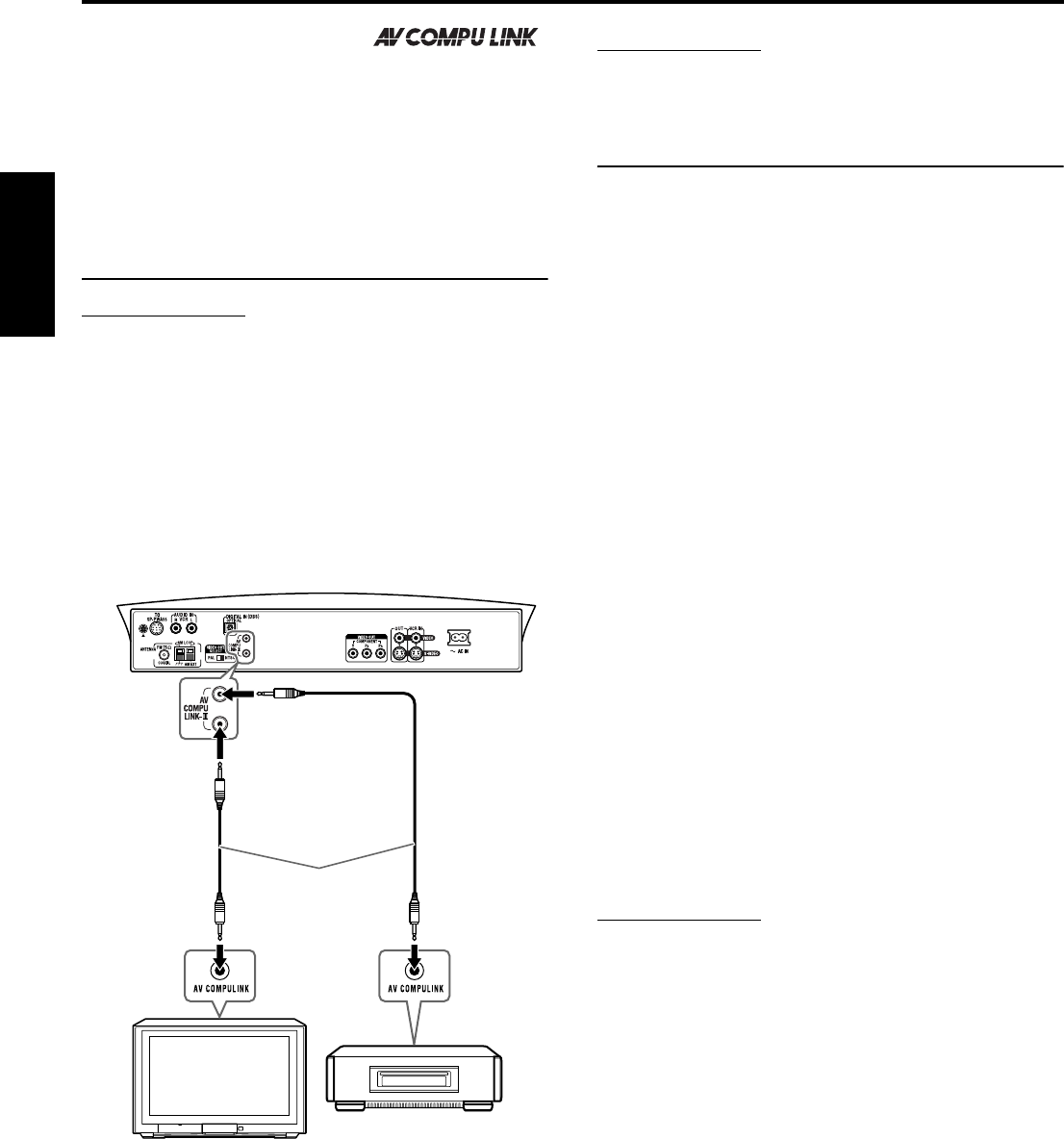
53
Español
Sistema de mando a distancia AV COMPU LINK
El sistema de mando a distancia AV
COMPU LINK le permite manejar
televisores y aparatos de vídeo JVC a través de la unidad central.
Este sistema está equipado con el AV COMPU LINK-III, que
añade una función para manejar componentes de vídeo de JVC a
través de terminales de componentes de vídeo. Para utilizar este
sistema de mando a distancia, debe conectar los componentes de
vídeo que desee utilizar del modo siguiente.
• Consulte también los manuales suministrados con su televisor y
componentes de vídeo.
Conexión de televisor y aparato de vídeo
PRECAUCION
Antes de conectar:
• Si ya ha enchufado su aparato de vídeo, televisor y unidad central a
las tomas de CA, desenchufe primero los cables de alimentación de
CA.
1Conecte la unidad central a un televisor
y un aparato de vídeo.
• Para más detalles, consulte las páginas 8 y 12.
2Conecte la unidad central a un televisor
y un aparato de vídeo mediante los
cables AV COMPU LINK opcionales.
3Enchufe los cables de alimentación de
CA de aparato de vídeo, televisor y
unidad central a las tomas de CA.
4Encienda primero los componentes
conectados y luego encienda la unidad
central.
• Cuando encienda el televisor por primera vez después de la
conexión AV COMPU LINK, baje el volumen del televisor
al mínimo mediante el control de volumen del televisor.
• Cuando encienda el aparato de vídeo, utilice el mando a
distancia suministrado con este sistema. (Pulse FVCR/
DBS).
NOTA
• Para utilizar correctamente la selección automática del modo de
entrada del televisor, seleccione la configuración de “M. OUT”
correcta. (Ap. 52)
Funciones disponibles
El sistema de mando a distancia AV COMPU LINK le permite
utilizar las funciones citadas a continuación.
Reproducción de vídeo por pulsación
Simplemente insertando una cinta de vídeo sin su pestaña de
seguridad en el aparato de vídeo, puede disfrutar de la reproducción
del vídeo sin ajustar manualmente otros interruptores. Este sistema
se enciende automáticamente y cambia la fuente a VCR.
El televisor se enciende automáticamente y cambia el modo de
entrada a la posición adecuada para que usted pueda ver la imagen
en reproducción.
Cuando inserte una cinta de vídeo con su pestaña de seguridad
activada, pulse el botón de reproducción (3) del aparato de vídeo o
del mando a distancia para obtener el mismo resultado.
Reproducción de DVD por pulsación
Simplemente con iniciar la reproducción del lector DVD
incorporado, puede disfrutar de la reproducción sin ajustar
manualmente otros interruptores. El televisor se enciende
automáticamente y cambia el modo de entrada a la posición
adecuada para que usted pueda ver la imagen en reproducción.
Selección automática del modo de entrada del televisor
Cuando seleccione DVD o VCR como fuente para reproducir en el
sistema, el televisor cambia automáticamente el modo de entrada a
la posición apropiada, para que usted pueda ver la imagen de
reproducción.
Encendido/apagado automático
El televisor y el aparato de vídeo se encienden y se apagan junto
con el sistema.
Cuando encienda el sistema:
• Si la fuente previamente seleccionada es “DVD”, solamente se
encenderá automáticamente el televisor.
• Si la fuente previamente seleccionada es “VCR”, el televisor y el
aparato de vídeo se encenderán automáticamente.
Al apagar el sistema, el televisor y el aparato de vídeo se apagarán.
NOTA
• Si apaga el sistema durante una grabación con el aparato de vídeo, el
aparato de vídeo no se apagará y seguirá grabando.
Televisor
Cable AV COMPU LINK
(no suministrado)
Aparato de vídeo (VCR)
TH-A55[UW]-09Settings.fm Page 53 Tuesday, June 3, 2003 4:55 PM
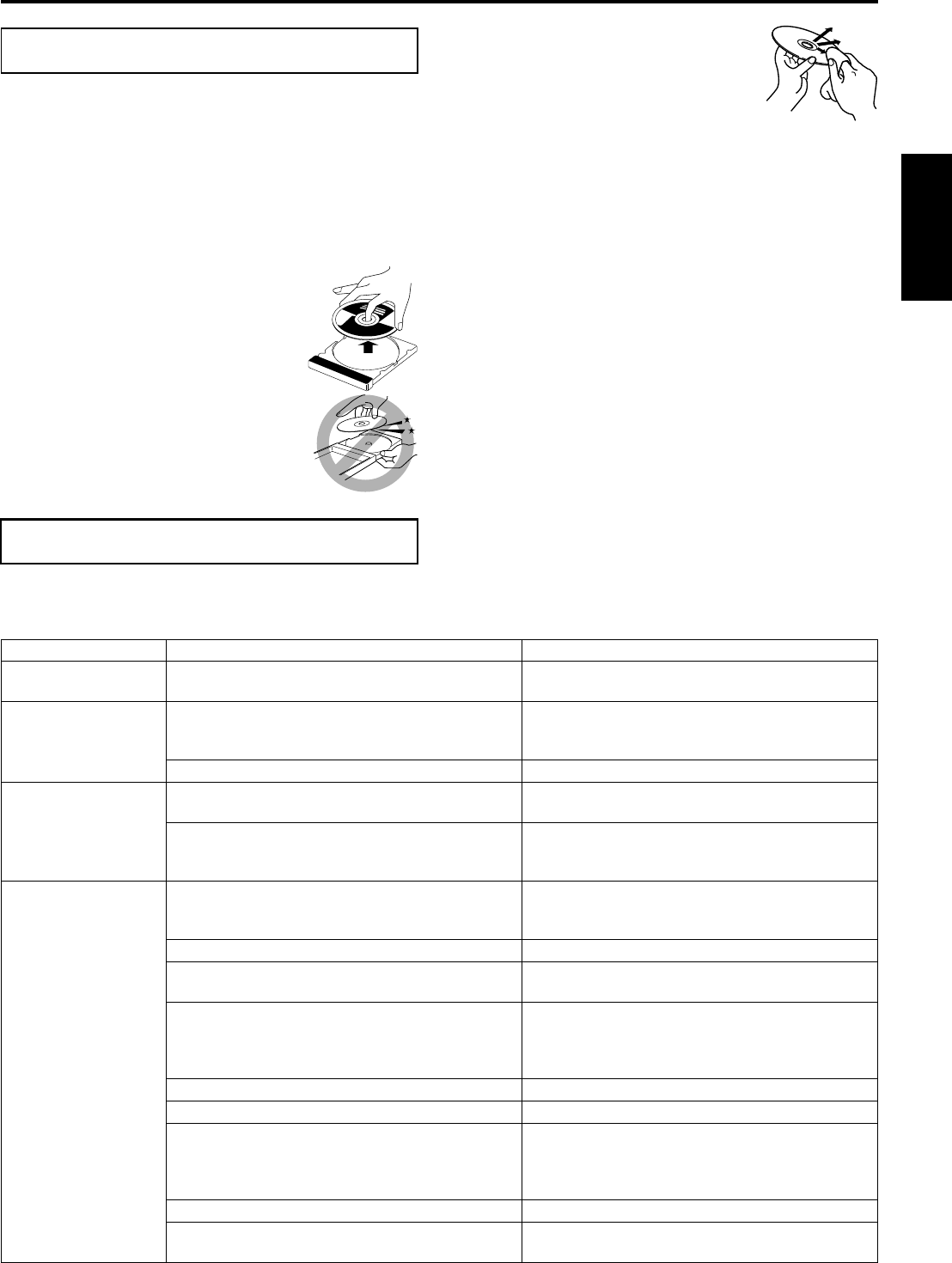
54
Español
Referencias
Utilice esta tabla para ayudarle a resolver problemas de funcionamiento cotidiano. Si hay algún problema que no pueda resolver, póngase en
contacto con su centro de servicio JVC.
General
Para obtener el mejor rendimiento de este sistema, mantenga
limpios los discos y el mecanismo.
7Notas generales
En general, obtendrá el mejor rendimiento si mantiene limpios los
discos y el mecanismo.
• Guarde los discos en sus estuches y almacénelos en armarios o
estanterías.
7Manejo de discos
• Saque el disco de su estuche sosteniéndolo
por el borde y apretando ligeramente el
orificio central.
• No toque la superficie brillante del disco ni lo
doble.
• Vuelva a guardar el disco en su estuche
después de usarlo, para evitar su combamiento.
• Tenga cuidado para no rayar la superficie del
disco al colocarlo de nuevo en su estuche.
• Evite la exposición a la luz solar directa,
temperaturas extremas y humedad.
Para limpiar el disco
Limpie el disco con un paño suave en línea
recta desde el centro hasta el borde.
• NO utilice ningún disolvente — tales
como limpiadores convencionales de
discos, nebulizador, diluyente o bencina
— para limpiar el disco.
7Limpieza del sistema
• Las manchas en el sistema deben limpiarse con un paño suave. Si
el sistema está muy sucio, límpielo con un paño humedecido en
detergente neutro diluido en agua y bien escurrido, frotando
después con un paño seco.
• Dado que la calidad del sistema puede deteriorarse, sufrir daños
o perder su recubrimiento de pintura, tenga cuidado con lo
siguiente:
•NO lo limpie con un trapo duro.
•NO frote fuerte.
•NO lo limpie con diluyente ni bencina.
•NO aplique ninguna sustancia volátil, tales como insecticidas.
•NO permita que ningún objeto de goma o plástico permanezca
en contacto con él durante mucho tiempo.
Mantenimiento
Solución de problemas
PROBLEMA POSIBLE CAUSA SOLUCIÓN
No se enciende. El cable de alimentación no está conectado a la unidad
central o a una toma de corriente (CA).
Conecte correctamente el cable de alimentación.
(Ap. 13)
No llega energía al
altavoz de subgraves
activo.
El cable de alimentación del altavoz de subgraves no
está conectado a una toma de corriente (CA).
Apague el sistema, enchufe bien el cable de
alimentación a una toma de corriente (CA) y encienda
de nuevo el sistema. (Ap. 13, 17)
El cable del sistema no está conectado. Conecte el cable del sistema. (Ap. 10)
El sistema no funciona
correctamente.
Las descargas eléctricas o el ruido electrónico
interfieren con el funcionamiento del microordenador.
Apague el sistema y luego desconecte y vuelva a
conectar el enchufe.
Inmediatamente después de empezar a calentar la
habitación, el sistema fue trasladado a un lugar frío y se
formó condensación en su interior.
Apague el sistema y deje transcurrir unas horas antes de
volver a encenderlo.
El mando a distancia no
funciona.
Está demasiado lejos de la unidad central o no apunta
hacia la unidad central.
Acérquese más a la unidad central. (Utilice el mando a
distancia a menos de 7 m de la unidad central.)
(Ap. 14)
Algún objeto obstruye el mando a distancia. Retire cualquier obstáculo. (Ap. 14)
El mando a distancia no apunta hacia el sensor remoto
de la unidad central o sus componentes.
Apunte con el mando a distancia hacia el sensor remoto
del equipo que desea utilizar. (Ap. 14)
El equipo fuente que se va a manejar no está
seleccionado en el mando a distancia.
Seleccione el equipo fuente deseado con uno de los
botones entre los botones de selección de modo del
mando a distancia y los botones de selección de fuente.
(Ap. 15, 16, 18)
Las pilas están gastadas. Cambie las pilas. (Ap. 14)
Las pilas se insertaron al revés (+/–). Inserte las pilas correctamente. (Ap. 14)
El mando a distancia no está ajustado para utilizar el
lector DVD o el sintonizador (FM/AM).
Para el lector DVD, pulse DV D antes de realizar las
operaciones. (Ap. 21)
Para el sintonizados, pulse FM/AM antes de realizar las
operaciones. (Ap. 25)
El sensor remoto recibe luz solar directa. Proteja el sensor remoto de la luz solar directa.
Las señales del mando a distancia no están
configuradas correctamente.
Introduzca el código correcto del fabricante.
(Ap. 15, 16)
TH-A55[UW]-09Settings.fm Page 54 Wednesday, June 11, 2003 4:46 PM
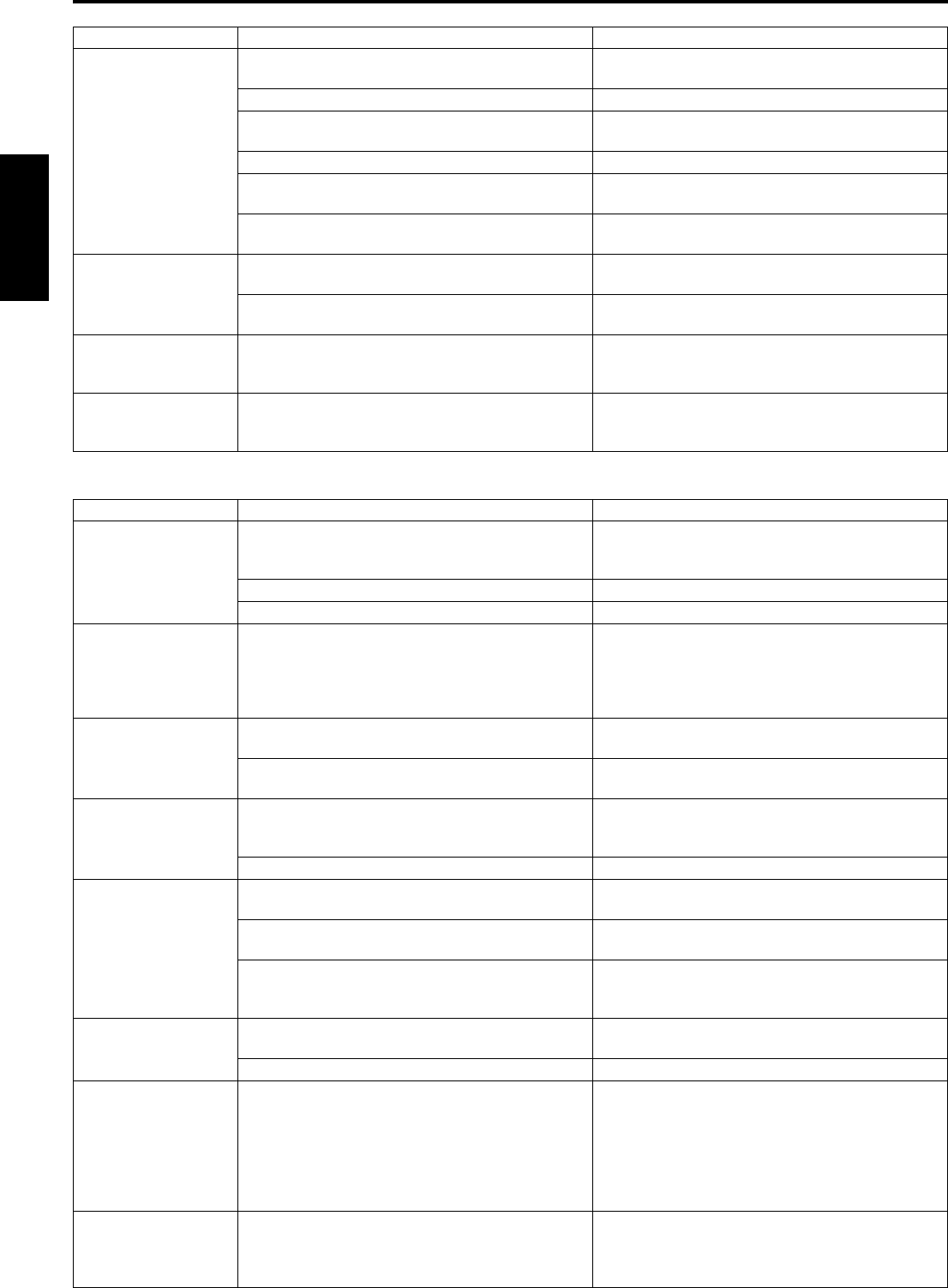
Referencias
55
Español
Reproducción de DVD
PROBLEMA POSIBLE CAUSA SOLUCIÓN
No hay sonido. El cable del sistema o el cable del altavoz no está
conectado.
Compruebe la conexión. (Ap. 10 – 11)
Hay un cortocircuito en el cable del altavoz. Vuelva a conectar el cable del altavoz.
El cable de audio no está conectado a AUDIO IN
(VCR) o DIGITAL IN (DBS) correctamente.
Conecte correctamente el cable. (Ap. 12)
Se ha seleccionado una fuente incorrecta. Seleccione la fuente correcta. (Ap. 18)
Está activado el enmudecimiento. Pulse MUTING para cancelar el enmudecimiento.
(Ap. 18)
El modo de decodificación no está configurado
correctamente.
Seleccione el modo de decodificación adecuado.
(Ap. 20)
Solamente sale sonido
de un altavoz delantero.
El cable del altavoz no está conectado correctamente. Conecte el cable del altavoz correctamente. (Ap. 10)
El balance izquierda-derecha no está ajustado
correctamente.
Ajuste el balance correctamente. (Ap. 47, 52)
No sale sonido del
altavoz central o de los
altavoces envolventes.
La configuración de altavoces es incorrecta. Ajuste correctamente la configuración de altavoces.
(Ap. 48, 52)
El sonido de graves se
oye reforzado cuando se
escucha en estéreo.
No se ha seleccionado un nivel de graves apropiado
para sonido estéreo.
Ajuste “AUDIO POS” correctamente. (Ap. 52)
PROBLEMA POSIBLE CAUSA SOLUCIÓN
No se muestra ninguna
imagen en la pantalla del
televisor.
El cable de vídeo no está conectado correctamente. Conecte correctamente el cable. (Ap. 8)
La selección de entrada de TV es incorrecta. Seleccione la entrada correcta en el televisor.
El disco no es reproducible. Utilice un disco reproducible. (Ap. 3)
No se visualiza ninguna
imagen en la pantalla del
televisor, la imagen
aparece borrosa o
dividida en dos.
El modo de exploración está ajustado en
“PROGRESSIVE” aunque la unidad central está
conectada al televisor, que no permite la entrada de
vídeo progresivo, como ocurre con un televisor
convencional.
Cambie el modo de exploración a “INTERLACE”.
(Ap. 20)
Un disco no se puede
reproducir.
Los números de código de región de la unidad central y
del disco son incompatibles.
Cambie el disco. (Ap. 3)
El bloqueo de programas no aptos está activado. Introduzca la contraseña para cambiar el nivel de
bloqueo de programas no aptos. (Ap. 49)
Un disco no puede
reproducirse y “0:00”
aparece en el visor.
El disco está cargado con las caras de etiqueta y datos
invertidas.
Cargue el disco correctamente. (Ap. 21)
El disco cargado es irreproducible. Cambie el disco. (Ap. 3)
Vídeo y audio salen
distorsionados.
El disco está rayado o sucio. Cambie o limpie el disco. (Ap. 2)
Hay un aparato de vídeo (VCR) conectado entre la
unidad central y el televisor.
Conecte directamente la unidad central y el televisor.
(Ap. 8)
Con algunos discos, una imagen puede salir borrosa
cuando se configure “FUENTE DE IMAGEN” en
“PELÍCULA” o “AUTO”.
Ajuste “FUENTE DE IMAGEN” en “VÍDEO
(NORMAL)” o “VÍDEO (ACTIVO)”. (Ap. 47)
La imagen no se ajusta a
la pantalla del televisor.
El tipo de monitor no está configurado correctamente. Ajuste “TIPO DE MONITOR” correctamente.
(Ap. 47)
El televisor no está configurado correctamente. Configure correctamente el televisor.
No aparece ningún
subtítulo en la pantalla
del televisor, aunque se
haya seleccionado un
determinado idioma
como idioma de
subtítulos inicial.
—
Algunos DVD están programados para no visualizar
ningún subtítulo inicialmente. Si sucede esto, pulse
SUBTITLE en el mando a distancia después de iniciar
la reproducción. (Ap. 37)
El idioma de audio es
distinto del seleccionado
como idioma de audio
inicial.
—
Algunos DVD están programados para utilizar siempre
el idioma original inicialmente. Si sucede esto, pulse
AUDIO en el mando a distancia después de iniciar la
reproducción. (Ap. 37)
TH-A55[UW].book Page 55 Friday, May 30, 2003 9:02 AM
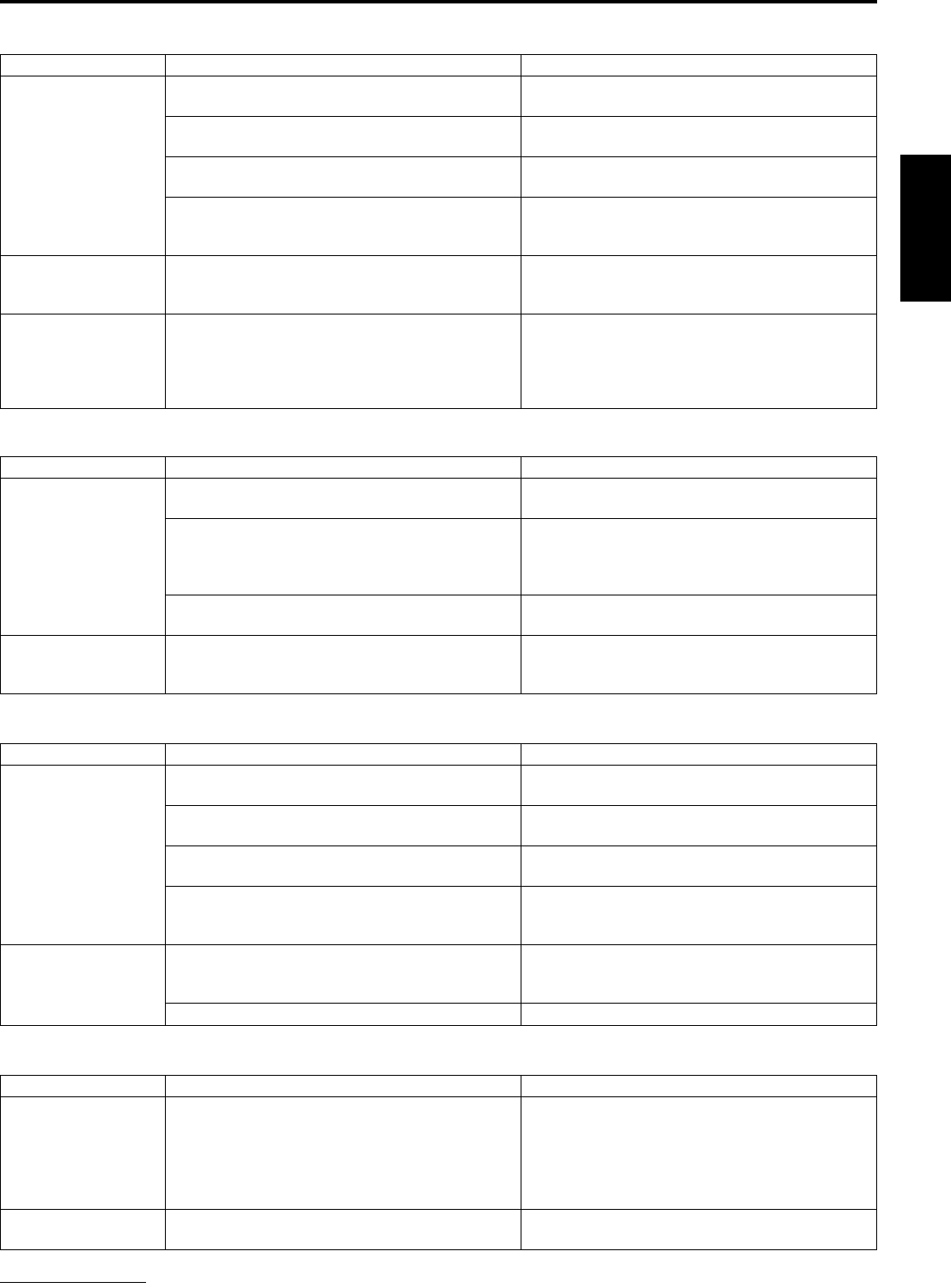
Referencias
56
Español
Reproducción de MP3
Reproducción de JPEG
FM/AM
Otros
NOTA
• Los problemas pueden estar causados por componentes conectados a la unidad central, por lo que debe leer atentamente todos los manuales de los
componentes conectados.
PROBLEMA POSIBLE CAUSA SOLUCIÓN
Un disco no se puede
reproducir.
No hay archivos MP3 grabados en el disco. Cambie el disco.
Los archivos MP3 no tienen la extensión de archivo en
sus nombres de archivo.
Añada la extensión de archivo correcta (.mp3, .Mp3,
.mP3 o .MP3) a sus nombres de archivo. (Ap. 3)
Los archivos MP3 no están grabados en un formato
compatible con ISO 9660 Level 1 o Level 2.
Cambie el disco. (Grabe los archivos MP3 con una
aplicación compatible.)
Se graban en el disco los distintos tipos de archivos. El disco que contiene los diferentes tipos de archivos
puede no reproducirse por las características del disco o
las condiciones de grabación.
No se reproducen
archivos MP3, sino
archivos JPEG.
La configuración MP3/JPEG está ajustada en “JPEG”. Cuando en un disco hay grabados archivos MP3 y
JPEG, configure “MP3/JPEG” en “MP3” para
reproducir archivos MP3. (Ap. 47)
En la pantalla del
televisor aparece la
pantalla de control MP3,
pero no puede realizarse
ninguna operación.
No hay archivos MP3 o JPEG grabados en el disco, o el
disco es irreproducible (por ejemplo, un CD-ROM).
Cambie el disco. (Ap. 3)
PROBLEMA POSIBLE CAUSA SOLUCIÓN
Un disco no se puede
reproducir.
No hay archivos JPEG grabados en el disco. Cambie el disco.
Los archivos JPEG no tienen la extensión de archivo
correcta en sus nombres de archivo.
Añada la extensión de archivo correcta (.jpg, .jpeg,
.JPG, .JPEG o cualquier combinación de mayúsculas y
minúsculas, por ejemplo “.Jpg”) a sus nombres de
archivo. (Ap. 3)
Los archivos JPEG no están grabados en un formato
compatible con ISO 9660 Level 1 o Level 2.
Cambie el disco. (Grabe los archivos JPEG con una
aplicación compatible.)
No se reproducen
archivos JPEG, sino
archivos MP3.
La configuración MP3/JPEG está ajustada en “MP3”. Cuando en un disco hay grabados archivos MP3 y
JPEG, configure “MP3/JPEG” en “JPEG” para
reproducir archivos JPEG. (Ap. 47)
PROBLEMA POSIBLE CAUSA SOLUCIÓN
Es difícil escuchar una
emisión debido al ruido.
Las antenas están desconectadas. Vuelva a conectar y fijar las antenas correctamente.
La antena de cuadro AM está demasiado cerca de la
unidad central.
Cambie la posición y la dirección de la antena de
cuadro AM.
La antena FM suministrada no está correctamente
desplegada y colocada.
Despliegue la antena FM en la mejor posición.
El modo “Beat Cut” (recorte de interferencia) no está
ajustado correctamente durante la escucha de una
emisión AM.
Trate de cambiar el modo Beat Cut. (Ap. 26)
Continuas interferencias
durante las emisiones en
FM.
La señal recibida es demasiado débil. Conecte una antena FM externa (Ap. 9) o póngase en
contacto con su distribuidor.
La emisora está demasiado lejos. Seleccione otra emisora.
PROBLEMA POSIBLE CAUSA SOLUCIÓN
La reproducción de
DVD por pulsación no
funciona aunque ha
conectado el AV
COMPU LINK
correctamente.
El tipo de toma de salida de vídeo para ver la
reproducción de DVD no se ha configurado
correctamente.
Configure “M. OUT” correctamente para ver la
reproducción de DVD. (Ap. 52)
El sistema se apaga
repentinamente.
La función de temporizador de reposo o de espera
automática está activada.
Desactive esas funciones. (Ap. 19, 49)
TH-A55[UW].book Page 56 Friday, May 30, 2003 9:02 AM
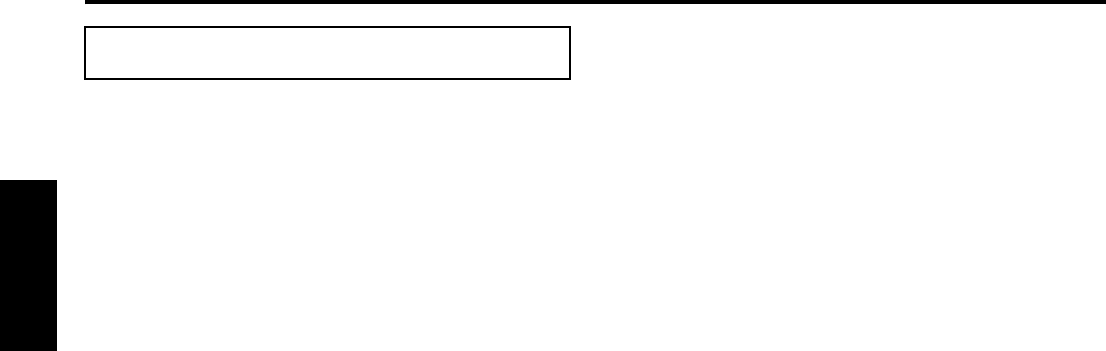
Referencias
57
Español
Bloqueo de programas no aptos
Una característica de este sistema es que determina
automáticamente si reproduce o no un determinado software de
DVD al comparar su nivel de control de programas no aptos (una
medida de la inconveniencia de escenas, etc., desde el punto de
vista educativo), configurado de antemano en el software, con el
nivel configurado en este sistema por el usuario; si el nivel del
software es menos restrictivo que el nivel configurado por el
usuario, se reproducirá.
Buzón
Método de visualización de imágenes anchas, por ejemplo
películas, en el centro de una pantalla de TV 4:3 sin ninguna zona
de la imagen borrada, mediante franjas negras en las zonas superior
e inferior de la pantalla. Esta denominación se debe a que la forma
de la imagen parece literalmente un buzón de correos.
Capítulo
Se refiere a los capítulos individuales incluidos en un título.
Código de región
Sistema que permite la reproducción de discos solamente en las
regiones designadas de antemano. Todos los países del mundo se
dividen en seis regiones, cada una de ellas identificada por un
código de región específico (o número de región). Si el código de
región asignado a un disco incluye un número coincidente con otro
incluido en el código de región de un lector, el lector podrá
reproducir el disco.
Control de reproducción (PBC)
Se refiere a la señal grabada en discos CD Vídeo o SVCD para
control de la reproducción. Mediante las pantallas de menú
grabadas en un CD Vídeo o SVCD dotado con PBC, puede
disfrutar de software de tipo interactivo, así como de software con
función de búsqueda.
Envolvente
Sistema de creación de campos sonoros tridimensionales muy
realistas, mediante la distribución de múltiples altavoces alrededor
del oyente.
Exploración entrelazada
En el sistema de vídeo convencional, se muestra una imagen en el
monitor de visualización en dos mitades. El sistema de exploración
entrelazada coloca líneas de la segunda mitad de la imagen entre
medias de las líneas de la primera mitad de la imagen.
Exploración progresiva
La exploración progresiva visualiza todas las líneas horizontales de
una imagen a la vez, como un solo “fotograma”. Este sistema puede
convertir el vídeo entrelazado del DVD en formato progresivo para
conexión a una visualización progresiva. Esto mejora enormemente
la resolución vertical.
Frecuencia de muestreo
Frecuencia de datos de muestreo cuando se convierten datos
analógicos a digitales. La frecuencia de muestreo representa
numéricamente el número de casos de muestreo por segundo de la
señal analógica original.
JPEG
Sistema de compresión de datos de imágenes fijas propuesto por el
Joint Photographic Expert Group, que permite una pequeña
reducción de calidad de la imagen a pesar de su elevado nivel de
compresión.
Linear PCM (PCM: Modulación por impulsos
codificados)
Sistema de conversión de señal de sonido analógica a señal digital
para su posterior procesamiento, sin compresión de datos en la
conversión.
Menú de disco
Pantalla preparada para permitir la selección de imágenes, sonidos,
subtítulos, ángulos múltiples, etc., grabados en un DVD.
MP3
Formato de archivo con un sistema de compresión de datos de
sonido. “MP3” es la abreviatura de Motion Picture Experts Group 1
(o MPEG-1) Audio Layer 3. Al utilizar el formato MP3, un disco
CD-R o CD-RW puede contener unas 10 veces más volumen de
información que un CD normal.
Multiángulo
Al grabar el desarrollo de múltiples escenas simultáneas en un
mismo título, el usuario puede seleccionar ángulos de visión. Esta
característica se denomina función multiángulo.
Multicanal
DVD está especificado para que cada pista de sonido constituya un
campo sonoro. Multicanal se refiere a una estructura de pistas
sonoras con tres o más canales.
Multiidioma
Cuando se crea un título para que funcione con múltiples idiomas,
generalmente se denomina título multiidioma.
Relación de aspecto
La relación de tamaños vertical y horizontal de una imagen
visualizada. La relación horizontal-vertical de los televisores
convencionales es 4:3 y la de las pantallas anchas es 16:9.
Señal de vídeo compuesto
Se refiere a la señal de vídeo compuesta por tres tipos de señales
combinadas: señal de imagen integrada por señales de luminancia y
crominancia mediante la técnica de multiplicación de frecuencia;
una señal de ráfaga de color que proporciona la base para la
reproducción de color; y la señal de sincronización.
Señal de vídeo en componentes
Sistema de señal de vídeo en el que partes de información
necesarias para reproducir la señal de imagen compuesta por los
tres colores primarios de luz se transmiten mediante líneas de señal
separadas. Están disponibles tipos de señal como R/G/B, Y/PB/PR,
etc.
Velocidad de transferencia
La velocidad de transferencia de datos digitales. Generalmente, se
mide en baudios por segundo. El sistema DVD aplica un sistema de
velocidad de transferencia variable para una elevada eficiencia.
Glosario
TH-A55[UW].book Page 57 Friday, May 30, 2003 9:02 AM
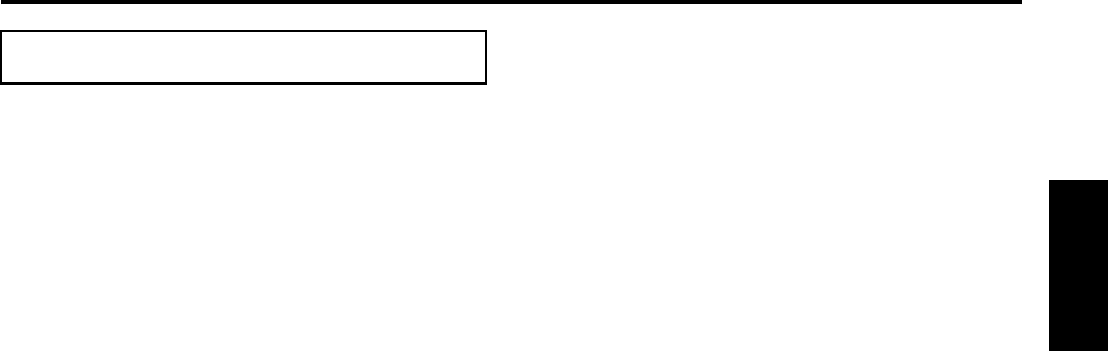
Referencias
58
Español
A
Agudos (AGUDOS)................................................................ 20, 47
Ajuste del brillo (“dimmer”)......................................................... 19
Ángulo........................................................................................... 36
Atenuador de efecto de baja frecuencia
(ATENUADOR LFE)............................................................. 47, 52
AUTO/PCM.................................................................................. 20
AV COMPU LINK ....................................................................... 53
B
Balance de altavoces izquierda/derecha (BALANCE I/D)..... 47, 52
Barra de pantalla ........................................................................... 31
Bloqueo de bandeja....................................................................... 23
Bloqueo de programas no aptos (BLOQUEO INFANTIL).......... 49
C
Cámara lenta ................................................................................. 39
Capítulo........................................................................................... 4
CD Audio.................................................................................... 3, 4
CD Super Vídeo (SVCD)............................................................ 3, 4
CD Vídeo (VCD) ........................................................................ 3, 4
CD-R............................................................................................... 3
CD-RW ........................................................................................... 3
Código de región....................................................................... 3, 17
Compresión de margen dinámico
(COMPR. GAMA DINÁMICA) ............................................ 47, 52
Cruce (CRUCE) ...................................................................... 48, 52
D
Dolby Digital ........................................................................ 27 – 29
Dolby Pro Logic II ................................................................ 27 – 29
Pro Logic II Cine (PL II MOVIE) .................................. 27 – 29
Pro Logic II Música (PL II MUSIC) .............................. 27 – 29
DTS Digital Surround (Sonido envolvente digital) .............. 27 – 29
DVD Vídeo (DVD)..................................................................... 3, 4
E
Enmudecimiento ........................................................................... 18
Espera automática (ESPERA AUTOMATICA)........................... 49
F
Fuente de imagen (FUENTE DE IMAGEN)................................ 47
Función de control de reproducción (PBC) .............................. 4, 33
G
Graves (GRAVES).................................................................. 20, 47
Grupo .............................................................................................. 4
I
Iconos de guía en pantalla (GUÍA EN PANTALLA)............. 22, 49
Idioma de audio (IDIOMA DE AUDIO)................................ 37, 46
Idioma de menús (IDIOMA DE MENU) ..................................... 46
Idioma de subtítulos (SUBTÍTULO) ...................................... 37, 46
Idioma en pantalla (IDIOMA EN PANTALLA).......................... 46
J
JPEG ..................................................................................... 3, 4, 35
M
Menú de elección...................................................................44 – 50
Menú de audio (AUDIO).........................................................47
Menú de configuración de altavoces
(AJUSTE ALTAVOCES) .......................................................48
Menú de distancia (DISTANCIA)...........................................48
Menú de idioma (IDIOMA) ....................................................46
Menú de imagen (IMAGEN)...................................................47
Menú de nivel (NIVEL) ..........................................................48
Menú de tamaños (TAMAÑO) ...............................................48
Otros menús de configuración (OTROS)................................49
Modo DAP (Procesador acústico digital)..............................27 – 30
Pabellón (PAVILION) ....................................................27 – 30
Sala de actuaciones (LIVE CLUB) .................................27 – 30
Sala de baile (DANCE CLUB) .......................................27 – 30
Sala de conciertos (HALL)..............................................27 – 30
Modo de decodificación ................................................................20
Modo de recorte de interferencia (BEAT CUT)............................26
Modo DSP .............................................................................27 – 30
Modo entrelazado (INTERLACE) ................................................20
Modo envolvente ...................................................................27 – 30
Modo progresivo (PROGRESSIVE) .............................................20
MP3........................................................................................3, 4, 34
P
Pista..................................................................................................4
Procesador fino de vídeo (VFP) ....................................................40
Protector de pantalla (SALVAPANTALLA) ..........................22, 47
R
Reanudación de reproducción (REANUDAR)........................22, 49
Reproducción aleatoria ..................................................................42
Reproducción de programas (PROGRAMA)................................41
Reproducción de repetición ...........................................................42
Reproducción de repetición A-B ...................................................43
Reproducción fotograma a fotograma ...........................................39
S
S-Vídeo............................................................................................8
T
Temporizador de reposo ................................................................19
Tipo de monitor (TIPO DE MONITOR).......................................47
16:9 AUTO..............................................................................47
16:9 NORMAL........................................................................47
4:3 BUZÓN .............................................................................47
4:3 PS ......................................................................................47
Título................................................................................................4
Todos los canales en estéreo (ALL CH ST.) .........................28 – 30
Tono de prueba (TONO DE PRUEBA) ..................................30, 48
V
Vídeo compuesto .............................................................................8
Vídeo en componentes.....................................................................8
Z
Zoom..............................................................................................39
Índice alfabético
TH-A55[UW].book Page 58 Friday, May 30, 2003 9:02 AM
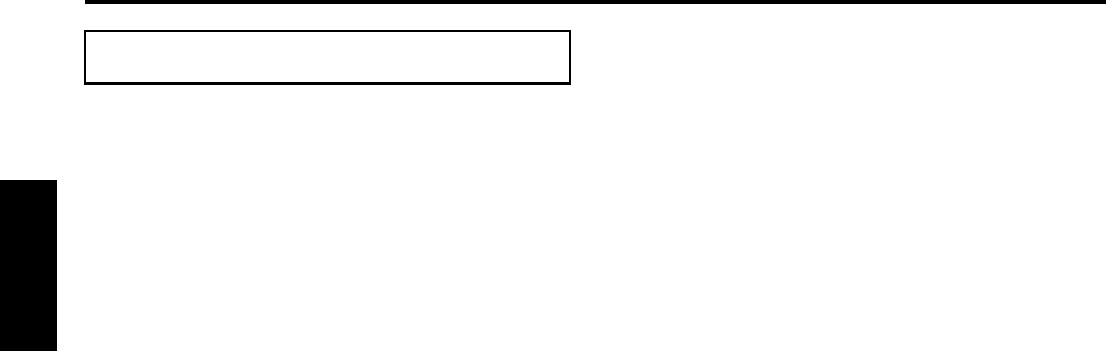
Referencias
59
Español
7Unidad central (XV-THA55)
Sección de audio
Distorsión armónica total 0,01 %
NOTA: Este valor se mide en el cable del sistema CONNECTOR para
referencia.
Sensibilidad de entrada de audio/impedancia (a 1 kHz)
Entrada analógica:
AUDIO IN VCR: 360 mV/47 kC
Entrada digital*:
DIGITAL IN (DBS): –21 dBm a –15 dBm
(OPTICAL) (660 nm E30 nm)
* Correspondiente a Linear PCM, Dolby Digital, y DTS Digital
Surround (con frecuencia de muestreo: 32 kHz, 44,1 kHz, 48 kHz)
Sección de vídeo
Sistema de color: NTSC/PAL seleccionable
Resolución horizontal: 500 líneas
Relación señal-ruido: 64 dB
Nivel de salida de vídeo
Compuesto: 1,0 V(p-p)/75 C
S-Video-Y: 1,0 V(p-p)/75 C
S-Video-C: 0,286 V(p-p)/75 C
Componente-Y: 1,0 V(p-p)/75 C
Componente-PB/PR: 0,7 V(p-p)/75 C
Sensibilidad/impedancia de entrada de vídeo (VCR IN)
Compuesto: 1,0 V(p-p)/75 C
S-Video-Y: 1,0 V(p-p)/75 C
S-Video-C: 0,286 V(p-p)/75 C
Sección de sintonizador
Margen de sintonización
FM: 87,50 MHz a 108,00 MHz
AM: 531 kHz a 1 602 kHz
(a intervalos de 9 kHz)
530 kHz a 1 600 kHz
(a intervalos de 10 kHz)
General
Requisitos de alimentación: CA 110 – 230 V Ó,
50 Hz/60 Hz
Consumo de energía: 20 W (en funcionamiento)
2,5 W (en modo de espera)
Dimensiones (Anchura M Altura M Fondo):
398 mm M 70 mm M 265 mm
Peso: 2,7 kg
7Subgraves (SP-PWA55)
Sección de amplificador
Delantero/central/envolvente:
80 W por canal, RMS en 6 C en
1 kHz, con 10 % de distorsión
armónica total.
Subgraves: 120 W, RMS en 4 C en 100 Hz, con
10 % de distorsión armónica total.
Sección de altavoz
Unidad de altavoz: 20 cm con reflexión de graves,
magnéticamente blindado
Gama de frecuencia: 25 Hz a 200 Hz
General
Requisitos de alimentación: CA 110 V/127 V/220 – 230 V Ó
seleccionable con el selector de
voltaje, 50 Hz/60 Hz
Consumo de energía: 150 W (en funcionamiento)
0 W (en modo de espera)
Dimensiones (Anchura M Altura M Fondo):
235 mm M 355 mm M 492 mm
Peso: 13,0 kg
Especificaciones
TH-A55[UW].book Page 59 Friday, May 30, 2003 9:02 AM
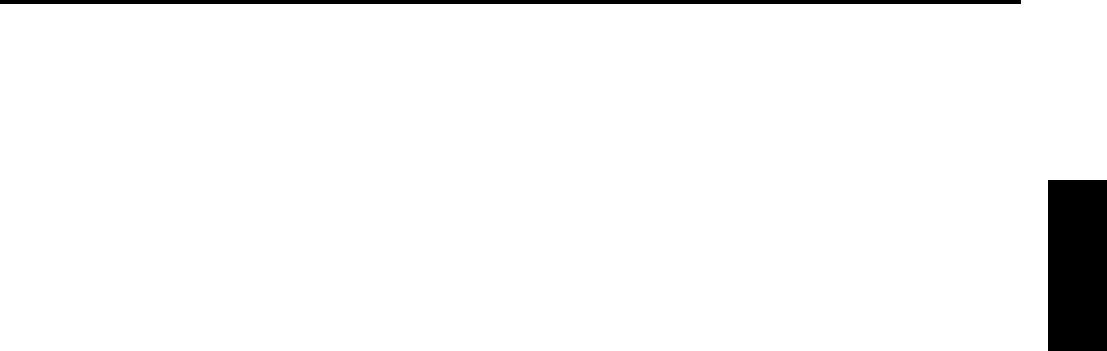
Referencias
60
Español
7Altavoces delanteros (SP-THA55F)
Altavoces: 8 cm
Reflexión de graves, magnéticamente
blindado
Capacidad de carga: 80 W
Impedancia: 6 C
Gama de frecuencia: 80 Hz a 20 kHz
Dimensiones (Anchura M Altura M Fondo):
103 mm M 194 mm M 128 mm
Peso: 0,77 kg
7Altavoz central (SP-THA55C)
Altavoces: 8 cm
Reflexión de graves, magnéticamente
blindado
Capacidad de carga: 80 W
Impedancia: 6 C
Gama de frecuencia: 80 Hz a 20 kHz
Dimensiones (Anchura M Altura M Fondo):
165 mm M 130 mm M 128 mm
Peso: 0,77 kg
7Altavoces envolventes (SP-THA55S)
Altavoces: 8 cm
Reflexión de graves, magnéticamente
blindado
Capacidad de carga: 80 W
Impedancia: 6 C
Gama de frecuencia: 80 Hz a 20 kHz
Dimensiones (Anchura M Altura M Fondo):
103 mm M 194 mm M 128 mm
Peso: 0,64 kg
7Accesorios
• Mando a distancia (1)
• Pilas (2)
• Antena FM (1)
• Antena de cuadro AM (1)
• Cable de alimentación (1)
• Cable del sistema (1)
• Cable de vídeo compuesto (1)
• Cables de altavoces
5 m: Para altavoces auxiliares (delantero izquierdo/derecho) y
central (3)
10 m: Para altavoces auxiliares (envolvente izquierdo/derecho) (2)
(La longitud de estos cables de altavoces es aproximada.)
• Adaptador de enchufe de CA (2)
El diseño y las especificaciones se encuentran sujetos a cambios sin
previo aviso.
TH-A55[UW].book Page 60 Friday, May 30, 2003 9:02 AM
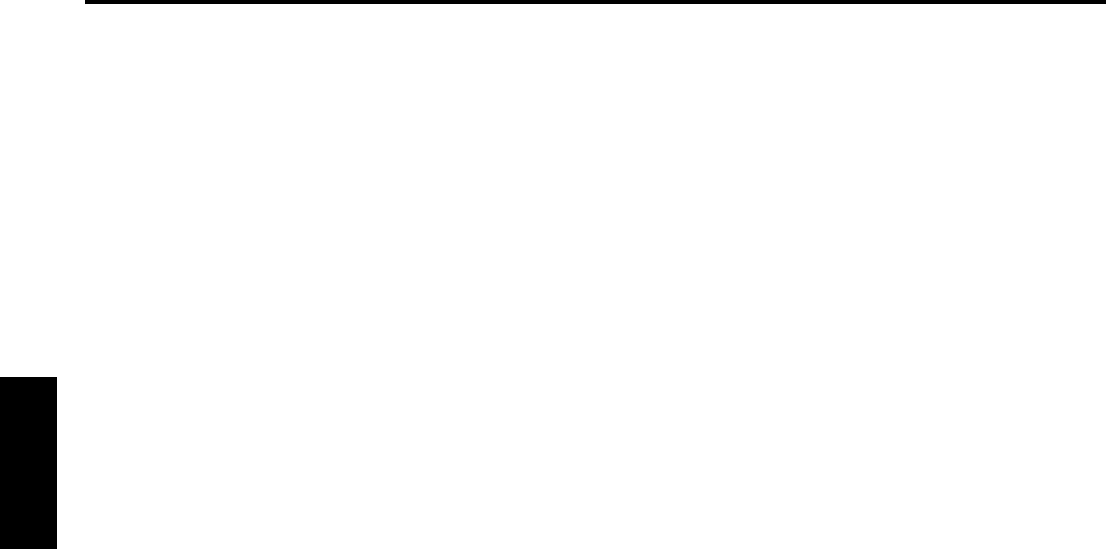
1
Português
Sumário
Introdução ........................................2
Notas sobre o manuseio ........................................................2
Acessórios fornecidos ...........................................................2
Acerca dos discos............................3
Tipos de discos que podem ser reproduzidos........................3
Estrutura do disco..................................................................4
Função de controle da reprodução (PBC) —
somente VCD e SVCD............................................................4
Nome das peças e controles ...........5
Preparativos .....................................8
Conexões ...............................................................................8
Usar o controle remoto........................................................14
Operações básicas ........................17
Ligar e desligar o sistema....................................................17
Selecionar a fonte para reproduzir .......................................18
Ajustar o volume..................................................................18
Ouvir com fones de ouvido..................................................18
Desligar o som temporariamente.........................................18
Ajustar o brilho ....................................................................19
Usar o temporizador (Sleep Timer)......................................19
Ajustar o nível de saída do subwoofer .................................19
Ajustar os sons graves e agudos .........................................20
Alterar o modo de decodificação..........................................20
Alterar o modo de scan........................................................20
Reprodução ....................................21
Reprodução básica ..............................................................21
Recursos de reprodução......................................................23
Operações do sintonizador ............25
Ajustar o intervalo de separação do sintonizador AM ..........25
Sintonização manual............................................................25
Sintonização pré-selecionada...............................................25
Selecionar o modo de recepção FM.....................................26
Reduzir o ruído de transmissões AM...................................26
Criar campos sonoros
realísticos ......................................27
Usar o modo surround ........................................................29
Ajustar o som ......................................................................30
Operações avançadas ...................31
Usar a barra na tela..............................................................31
Reproduzir a partir de uma posição específica do disco......32
Usar o visor de controle MP3 ..............................................34
Usar o visor de controle JPEG .............................................35
Selecionar o ângulo de visualização do DVD .......................36
Selecionar o idioma da legenda/áudio .................................37
Reprodução especial de imagens ........................................39
Reprodução programada.....................................................41
Reprodução aleatória...........................................................42
Reprodução repetitiva..........................................................42
Configurar as preferências do
DVD.................................................44
Usar os menus de seleção...................................................44
Descrição do menu..............................................................46
Bloqueio de canais...............................................................49
Configuração do sistema...............52
Sistema de controle remoto AV
COMPU LINK ..................................53
Referências ....................................54
Manutenção.........................................................................54
Solução de problemas .........................................................54
Glossário .............................................................................57
Índice...................................................................................58
Especificações .....................................................................59
TH-A55[UW].book Page 1 Tuesday, May 27, 2003 4:10 PM

2
Português
Introdução
7Precauções importantes
Instalação do sistema
• Escolha um local que seja nivelado, seco e não muito quente ou
frio; entre 5°C e 35°C (41°F e 95°F).
• Deixe espaço suficiente entre o sistema e o televisor.
• Não use o sistema em um local sujeito a vibrações.
Cabo de alimentação
• Jamais manuseie o cabo de alimentação com as mãos molhadas!
• Um quantidade mínima de energia (2,5 watts) é consumida
sempre que o cabo de alimentação está ligado à tomada de parede
(somente a unidade central).
• Ao desligar o cabo de alimentação da tomada de parede, sempre
segure o plugue e puxe, jamais segure o cabo de alimentação.
Para evitar o mau funcionamento do sistema
• Não há peças internas que possam ser reparadas pelo usuário. Se
houver qualquer problema, desligue o cabo de alimentação e
consulte o seu revendedor.
• Não coloque nenhum objeto metálico dentro do sistema.
• Não use discos de formatos irregulares (tais como formato de
coração, flor, cartão de crédito, etc.) que se encontram à venda,
pois podem danificar o sistema.
• Não use discos com fita adesiva, selos ou cola, pois podem
danificar o sistema.
Informações sobre as leis de direitos autorais
Verifique as leis de direitos autorais locais antes de fazer a gravação
de DVDs, Super Vídeo CDs (SVCDs), CDs de vídeo (VCDs) e
CDs de áudio. A gravação de material com direitos autorais
reservados pode infringir as leis de direitos autorais.
Informações sobre o sistema de proteção contra cópia
Os DVDs são protegidos por um sistema contra cópia. Ao conectar
o sistema diretamente ao seu videocassete, o sistema de proteção
contra cópia é ativado e a imagem pode não ser reproduzida
corretamente.
7Precauções de segurança
Evitar umidade, água e poeira
Não instale o sistema em locais úmidos ou empoeirados.
Evitar altas temperaturas
Não exponha o sistema à luz solar direta e nem instale-o próximo a
um aquecedor.
Quando estiver ausente
Quando for ausentar-se por um longo período de tempo devido a
viagens ou outros motivos, desligue o cabo de alimentação da
tomada de parede.
Não bloquear os orifícios de ventilação
O bloqueio dos orifícios de ventilação pode danificar o sistema.
Cuidados com a caixa exterior
Para limpar o sistema, use um pano macio e siga as instruções
pertinentes sobre o uso de panos de limpeza quimicamente tratados.
Não use benzina, diluente ou outros solventes orgânicos inclusive
desinfetantes. Esses materiais podem causar deformação ou
descoloração.
Se entrar água no sistema
Desligue o sistema, desligue o cabo de alimentação da tomada e
contate a loja onde adquiriu o sistema. O uso do sistema nessas
condições pode causar choque elétrico ou incêndio.
Confirme que recebeu todos os acessórios fornecidos.
O número em parêntesis indica a quantidade de peças fornecidas.
Se estiver faltando algum acessório, contate o seu revendedor
imediatamente.
• Controle remoto (1)
• Pilhas (2)
• Antena FM (1)
• Antena de quadro AM (1)
• Cabo de alimentação (1)
• Cabo do sistema (1)
• Cabo de vídeo composto (1)
• Cabos dos alto-falantes
5 m: Para os alto-falantes satélite (frontal esquerdo e direito) e
central (3)
10 m: Para os alto-falantes satélite (surround esquerdo e
direito) (2)
(O comprimento dos cabos dos alto-falantes é aproximado.)
• Adaptador do plugue de CA (2)
Notas sobre o manuseio
Cola
Adesivo
Etiqueta adesiva Acessórios fornecidos
Este produto inclui tecnologia de proteção de direitos autorais que, por sua vez, está protegida por reivindicações de método
de certas patentes dos Estados Unidos e outros direitos de propriedade intelectual da Macrovision Corporation e outros
proprietários. O uso dessa tecnologia de proteção de direitos autorais deve ser autorizado pela Macrovision Corporation. Esta
tecnologia destina-se à utilização doméstica e outras utilizações de exibição limitadas, a não ser que haja autorização em
contrário concedida pela Macrovision Corporation. É proibido realizar engenharia reversa ou desmontagem.
TH-A55[UW]-04Start.fm Page 2 Monday, June 9, 2003 4:00 PM
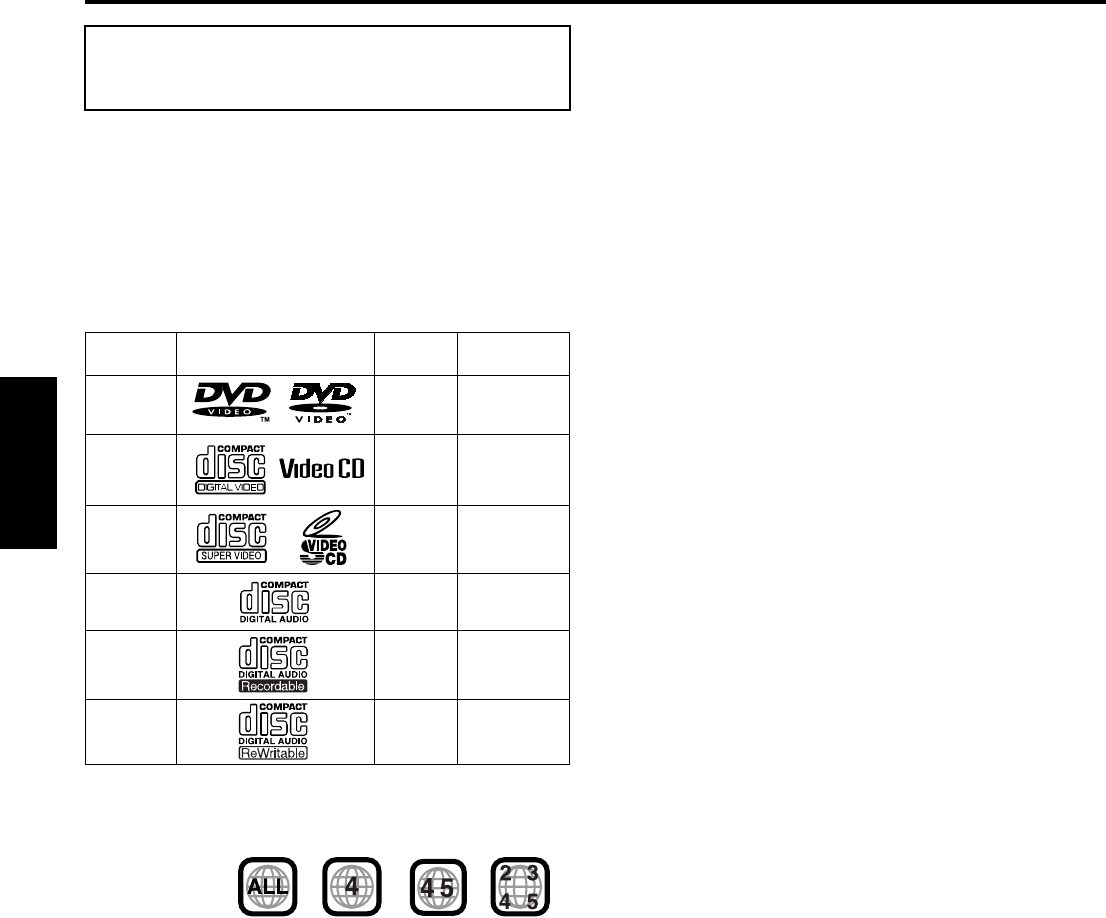
3
Português
Acerca dos discos
Este sistema foi projetado para reproduzir os seguintes discos:
DVD Vídeo (DVD), CD de vídeo (VCD), Super Vídeo CD
(SVCD), CD de áudio, CD-R e CD-RW.
• Este sistema reproduz também arquivos MP3 e JPEG gravados
em CDs e CD-RWs. (Apág. 21)
• Este sistema reproduz ainda DVD-Rs finalizados gravados no
formato DVD VIDEO. No entanto, alguns discos podem não ser
reproduzidos devido às suas próprias características ou condições
de gravação.
Discos que podem ser reproduzidos:
*Nota sobre o código regional
Os reprodutores de DVD e os DVDs têm seus próprios códigos
regionais. Este sistema reproduz somente DVDs gravados em
sistemas coloridos NTSC ou PAL cujo código regional inclui “4”.
Se colocar um DVD com código regional impróprio, “REGION
CODE ERROR!” aparece na tela do televisor e não é possível iniciar
a reprodução.
• Os seguintes discos não podem ser reproduzidos:
DVD áudio, DVD-ROM, DVD-RAM, DVD-RW, CD-ROM, CD-
I (CD-I Ready), Photo CD, etc.
A reprodução desses discos provocará a geração de ruído e
danificará os alto-falantes.
• O funcionamento de alguns DVDs, CDs de vídeo ou
SVCDs pode ser diferente do que explicado neste manual.
Isto é devido à programação e estrutura do disco, não ao
mau funcionamento deste sistema.
Notas sobre CD-R e CD-RW
• CD-Rs (graváveis) e CD-RWs (regraváveis) editados pelo
usuário podem ser reproduzidos somente se já estiverem
“finalizados”.
• Este sistema pode reproduzir CD-Rs ou CD-RWs gravados num
computador pessoal caso tenham sido gravados no formato de
CD de áudio.
O sistema pode também reproduzir CD-Rs ou CD-RWs que
tenham arquivos MP3 ou JPEG gravados.
No entanto, alguns discos podem não ser reproduzidos por causa
de suas características, condições de gravação, arranhões ou
manchas.
Especificamente, a configuração e as características de um disco
MP3 ou disco JPEG são determinadas pelo software e hardware
de gravação (codificação) utilizada para a gravação. Assim, os
seguintes situações podem ocorrer conforme o software e
hardware utilizados:
•Alguns discos podem não ser reproduzidos.
•Algumas faixas de um disco MP3 podem ser omitidas ou
podem não ser reproduzidas normalmente.
•Alguns arquivos de um disco JPEG podem ser mau
reproduzidos.
• Antes de reproduzir CD-Rs ou CD-RWs, leia cuidadosamente as
instruções e avisos.
• Os CD-RWs podem exigir mais tempo para leitura. Isto é devido
ao fato de a refletância dos CD-RWs ser inferior aos CDs
comuns.
Acerca de discos MP3
MP3 é a abreviatura de Motion Picture Experts Group 1 (ou
MPEG-1) Audio Layer 3. MP3 é simplesmente um formato de
arquivo com dados comprimidos. Utilizando o formato MP3, um
CD-R ou CD-RW pode conter 10 vezes mais dados do que um CD
comum.
Acerca de discos JPEG
Um sistema de compressão de dados de imagem fixa proposto pelo
Joint Photographic Expert Group, que apresenta um pequeno
decréscimo na qualidade da imagem apesar da alta taxa de
compressão.
Notas sobre os discos MP3/JPEGs
• Os discos MP3/JPEG (tanto CD-R como CD-RW) exigem mais
tempo para leitura. (A diferença é devida à complexidade da
configuração do diretório/arquivo.)
• Ao gravar um disco MP3/JPEG, selecione ISO 9660 Level 1 ou
Level 2 para o formato do disco.
• Este sistema é compatível com discos “multi-sessões” (até 5
sessões).
• Este sistema não tem capacidade para reproduzir discos gravados
no modo “packet write”.
• O sistema reproduz apenas arquivos MP3/JPEG com as seguintes
extensões:
MP3: “.MP3”, “.Mp3”, “.mP3” e “.mp3”
JPEG: “.jpg”, “.jpeg”, “.JPG”, “.JPEG” e qualquer outra
combinações de maiúsculas e minúsculas (tal como
“.Jpg”)
• Se o disco tiver arquivos MP3 e JPEG gravados, ajuste a
configuração MP3/JPEG do menu PICTURE de acordo para que
os dados sejam lidos (“MP3” ou “JPEG”). (Apág. 47)
• Alguns discos MP3/JPEG podem não ser reproduzidos devido às
suas características ou condições de gravação.
Notas sobre discos MP3 somente
• As “ID3* tags” não são exibidas no visor.
* Um arquivo MP3 pode conter informações identificadas como
“ID3 Tag” onde são gravados o nome do álbum, artista, título
da faixa, etc. Há duas versões: ID3v1 (ID3 Tag versão 1) e
ID3v2 (ID3 Tag versão 2).
• É recomendável gravar cada trecho de material (música) numa
taxa de amostragem de 44,1 kHz e numa taxa de transferência de
128 kbps.
• Algumas faixas de um disco MP3 podem ser omitidas ou podem
não ser reproduzidas normalmente.
Notas sobre os discos JPEG somente
• É recomendável gravar um arquivo em resolução 640 x 480. (Se
o arquivo for gravado em resolução superior a 640 x 480, o
mesmo levará mais tempo para ser exibido.)
• Este sistema pode reproduzir apenas arquivos JPEG Baseline*.
Arquivos JPEG Progressive* ou JPEG Lossless* não podem ser
reproduzidos.
* Formato JPEG Baseline: Usado para câmeras digitais, web,
etc.
Formato JPEG Progressive: Usado para web.
Formato JPEG Lossless: Um tipo obsoleto e pouco usado
atualmente.
• Alguns arquivos de um disco JPEG podem ser mau
reproduzidos.
Tipos de discos que
podem ser reproduzidos
Tipo de
disco Marca (logotipo) Formato
de vídeo
Código
regional*
DVD NTSC/
PAL 4/ALL
VCD NTSC/
PAL —
SVCD NTSC/
PAL —
CD de
áudio ——
CD-R — —
CD-RW — —
Exemplos:
TH-A55[UW]-04Start.fm Page 3 Tuesday, June 10, 2003 3:19 PM
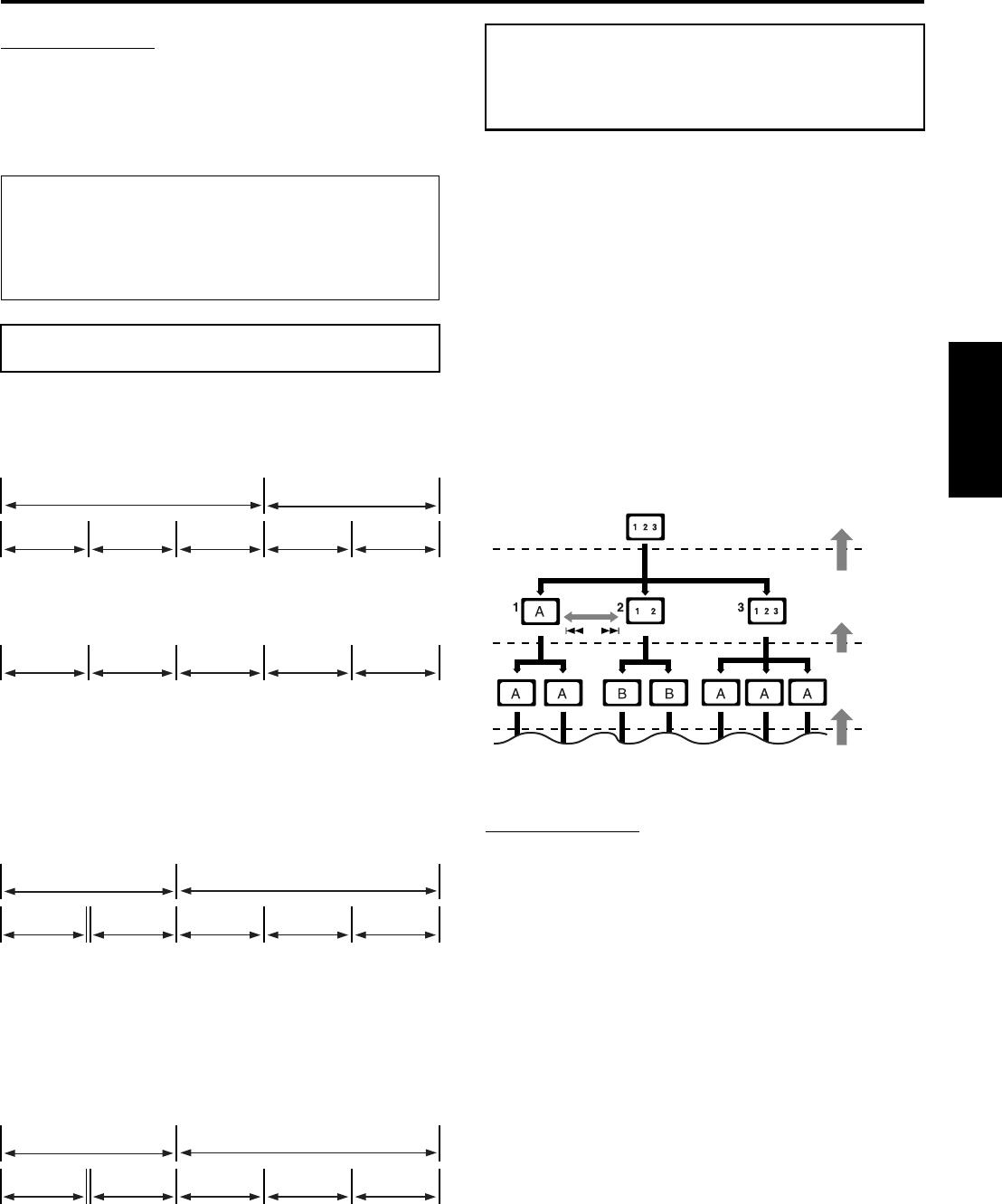
Acerca dos discos
4
Português
IMPORTANTE
Antes de reproduzir um disco, certifique-se do seguinte:
• Cheque a conexão com o televisor.
• Ligue o televisor e selecione o modo de entrada correto para
visualizar as imagens ou informações na tela do televisor.
• Você pode mudar a configuração inicial de acordo com sua
preferência para a reprodução de DVD. (Apág. 44 – 51)
DVD
Um DVD consiste de “títulos” e cada título pode ser dividido em
“capítulos”.
Por exemplo, se um DVD contém filmes, cada filme pode ter seu
próprio número de título e pode ser ainda dividido em capítulos.
CD de vídeo/SVCD/CD de áudio
Um CD de vídeo, SVCD ou CD de áudio consiste de “faixas”.
Em geral, cada faixa tem seu próprio número. (Em alguns discos,
cada faixa pode ser ainda dividida por índices.)
Discos MP3
Num disco MP3, cada música é gravada como uma faixa (arquivo).
As faixas são geralmente reunidas num grupo (pasta). Os grupos
podem também incluir outros grupos, criando camadas hierárquicas
de grupos. Este sistema pode reconhecer até 150 faixas por grupo e
até 99 grupos por disco.
• Se houver outro tipo de arquivo além dos arquivos MP3 num
grupo (pasta), esses arquivos também são contados no número
total de 150.
Discos JPEG
Num disco JPEG, cada imagem fixa é gravada como um arquivo.
Os arquivos são geralmente reunidos num grupo (pasta). Os grupos
podem também incluir outros grupos, criando camadas hierárquicas
de pastas. Este sistema pode reconhecer até 150 arquivos por grupo
e até 99 grupos por disco.
• Se houver outro tipo de arquivo além dos arquivos JPEG num
grupo (pasta), esses arquivos também são contados no número
total de 150.
A função de controle da reprodução permite que você aprecie
operações por meio do menu e também imagens fixas em alta
resolução, as quais têm uma resolução quatro vezes superior às
imagens em movimento.
Exibição de imagens fixas em alta resolução
Você pode exibir imagens de alta qualidade que são quatro vezes
mais nítidas do que imagens em movimento.
Reprodução por meio de menu
Ao iniciar a reprodução de um CD de vídeo ou SVCD com a
função de controle da reprodução, é exibido um menu de seleção. O
menu de seleção mostra a lista de números para a seleção. Alguns
discos podem mostrar imagens em movimento ou uma tela
dividida.
Você por interagir com a tela usando o menu exibido para
selecionar e reproduzir um item.
Veja o exemplo ilustrado abaixo sobre as características básicas de
reprodução por meio do menu (para detalhes sobre a operação por
meio do menu, consulte também a página 33).
NOTA
• Ao reproduzir um CD de vídeo ou SVCD usando o menu, funções tais
como reprodução repetitiva podem não funcionar.
Se B aparecer na tela do televisor enquanto pressiona
um botão:
O disco não aceita a operação que tentou executar ou a
informação necessária para a operação não está gravada no disco.
OBSERVAÇÃO: Em alguns casos, a operação não será aceita a
menos que B apareça.
Estrutura do disco
Título 1 Título 2
Capítulo 1 Capítulo 2 Capítulo 3 Capítulo 1 Capítulo 2
Faixa 1 Faixa 2 Faixa 3 Faixa 4 Faixa 5
Grupo 1 Grupo 2
Faixa 1 Faixa 2 Grupo 3 Grupo 4 Grupo 5
Grupo 1 Grupo 2
Arquivo 1 Arquivo 2 Grupo 3 Grupo 4 Grupo 5
Função de controle da
reprodução (PBC) —
somente VCD e SVCD
Submenu
Tela do menu
A: Imagem em movimento
B: Imagem fixa
Pressione
RETURN.
Pressione RETURN.
Pressione
RETURN.
TH-A55[UW]-04Start.fm Page 4 Monday, June 9, 2003 4:08 PM
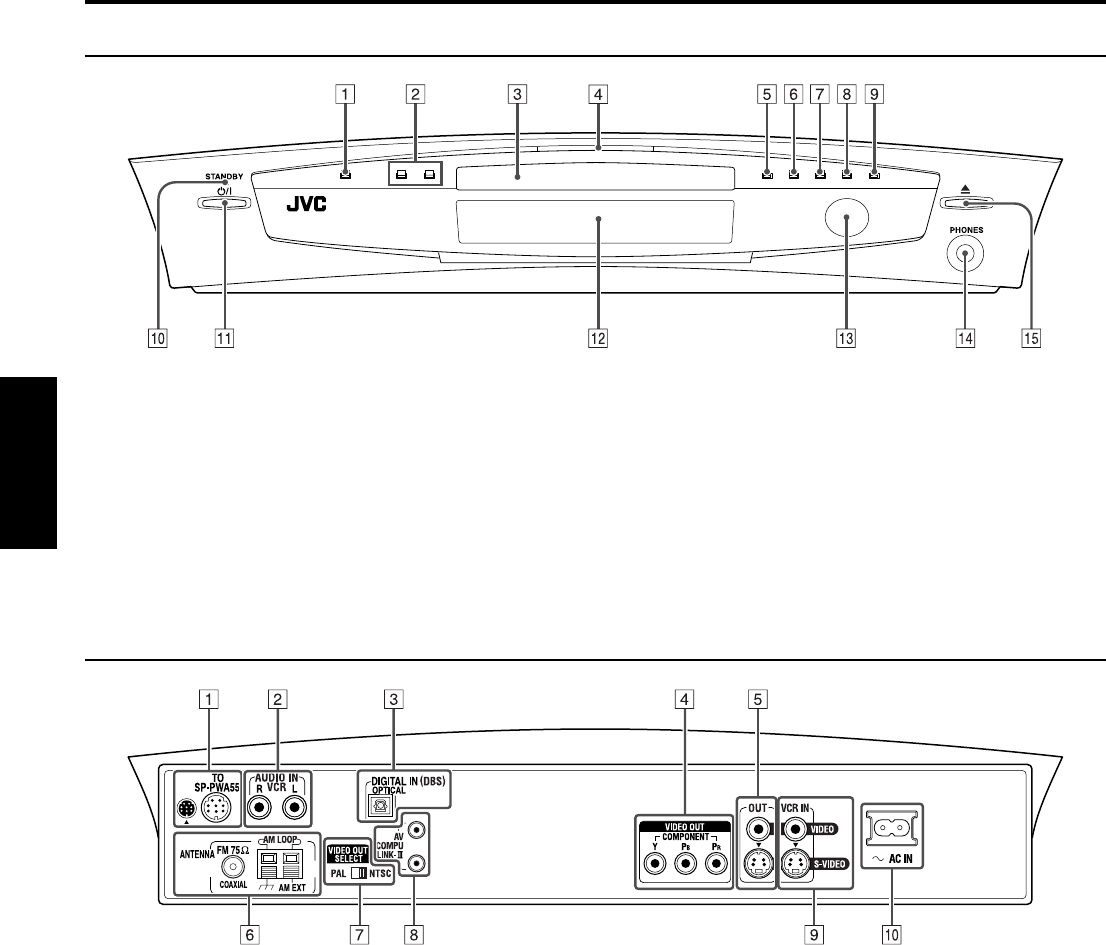
5
Português
Nome das peças e controles
Painel frontal (unidade central)
ABotão de fonte sonora (SOURCE) Apág. 18
BBotões de volume (VOLUME +/–) Apág. 18
CBandeja do disco Apág. 21
DLâmpada de iluminação Apág. 19
EBotão de parada (7) Apág. 21
FBotão de reprodução (3) Apág. 21
GBotão de pausa (8) Apág. 21
HBotão de retrocesso (4) Apág. 24
IBotão de avanço (¢) Apág. 24
JLâmpada de espera (STANDBY) Apág. 17
KBotão de espera ligada (F) Apág. 17
LVisor Apág. 6, 22
MSensor remoto Apág. 14
NTomada dos fones de ouvido (PHONES) Apág. 18
OBotão de abrir/fechar (0) Apág. 21
Painel traseiro (unidade central)
AConector do cabo do sistema Apág. 10
BTomadas de entrada de áudio (AUDIO IN VCR)
Apág. 12
CTomada de entrada digital (DIGITAL IN (DBS))
Apág. 12
DTomadas de saída de vídeo (VIDEO OUT) Apág. 8
COMPONENT (Y, PB,PR)
ETomadas de saída de vídeo (OUT) Apág. 8
VIDEO, S-VIDEO
FTerminais da antena (ANTENNA) Apág. 9
GInterruptor de sinal da saída de vídeo (VIDEO OUT
SELECT) Apág. 8
PAL, NT SC
HTomadas AV COMPU LINK-III Apág. 53
ITomadas de entrada de vídeo (VCR IN) Apág. 12
VIDEO, S-VIDEO
JTomada ÓAC IN Apág. 13
TH-A55[UW]-04Start.fm Page 5 Monday, June 9, 2003 4:09 PM
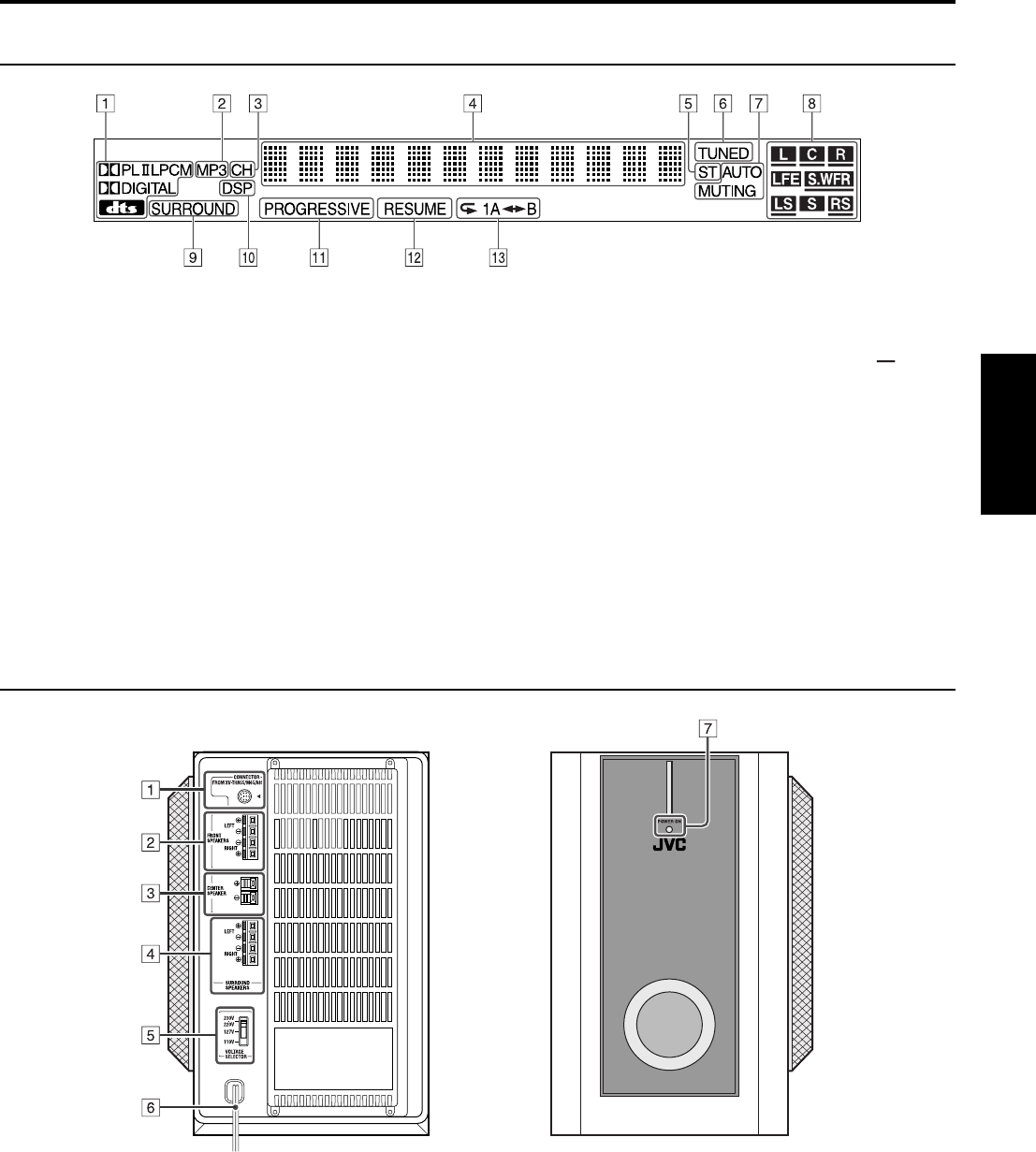
Nome das peças e controles
6
Português
Visor (unidade central)
A•Indicador Dolby Pro Logic II (GPLII) Apág. 27
•Indicador Linear PCM (LPCM) Apág. 28
•Indicadores de sinal de formato digital Apág. 28
Dolby Digital (GDIGITAL), DTS (C)
BIndicador MP3 Apág. 22
CIndicador de canal (CH) Apág. 26
DVisor principal Apág. 22
EIndicador de estéreo (ST) Apág. 25
FIndicador de sintonização (TUNED) Apág. 25
GIndicador de silenciamento automático
(AUTO MUTING) Apág. 26
H•Indicadores de sinal da fonte (abcdghi )
Apág. 28
•Indicador do subwoofer (f) Apág. 28
•Indicador do alto-falante reprodutor do som ( )
Apág. 28
IIndicador surround (SURROUND) Apág. 29
JIndicador DSP Apág. 27 – 29
KIndicador de modo progressivo (PROGRESSIVE)
Apág. 20
LIndicador de retomada (RESUME) Apág. 22
MIndicadores do modo repetitivo Apág. 42
Subwoofer ativo
AConector do cabo do sistema Apág. 10
BTerminais do alto-falante frontal (FRONT SPEAKERS) Apág. 11
CTerminais do alto-falante central (CENTER SPEAKER) Apág. 11
DTerminais do alto-falante surround (SURROUND SPEAKERS) Apág. 11
EInterruptor seletor de tensão (VOLTAGE SELECTOR) Apág. 13
FCabo de alimentação Apág. 13
GLâmpada de alimentação (POWER ON) Apág. 17
Atrás Frente
TH-A55[UW].book Page 6 Tuesday, May 27, 2003 4:10 PM
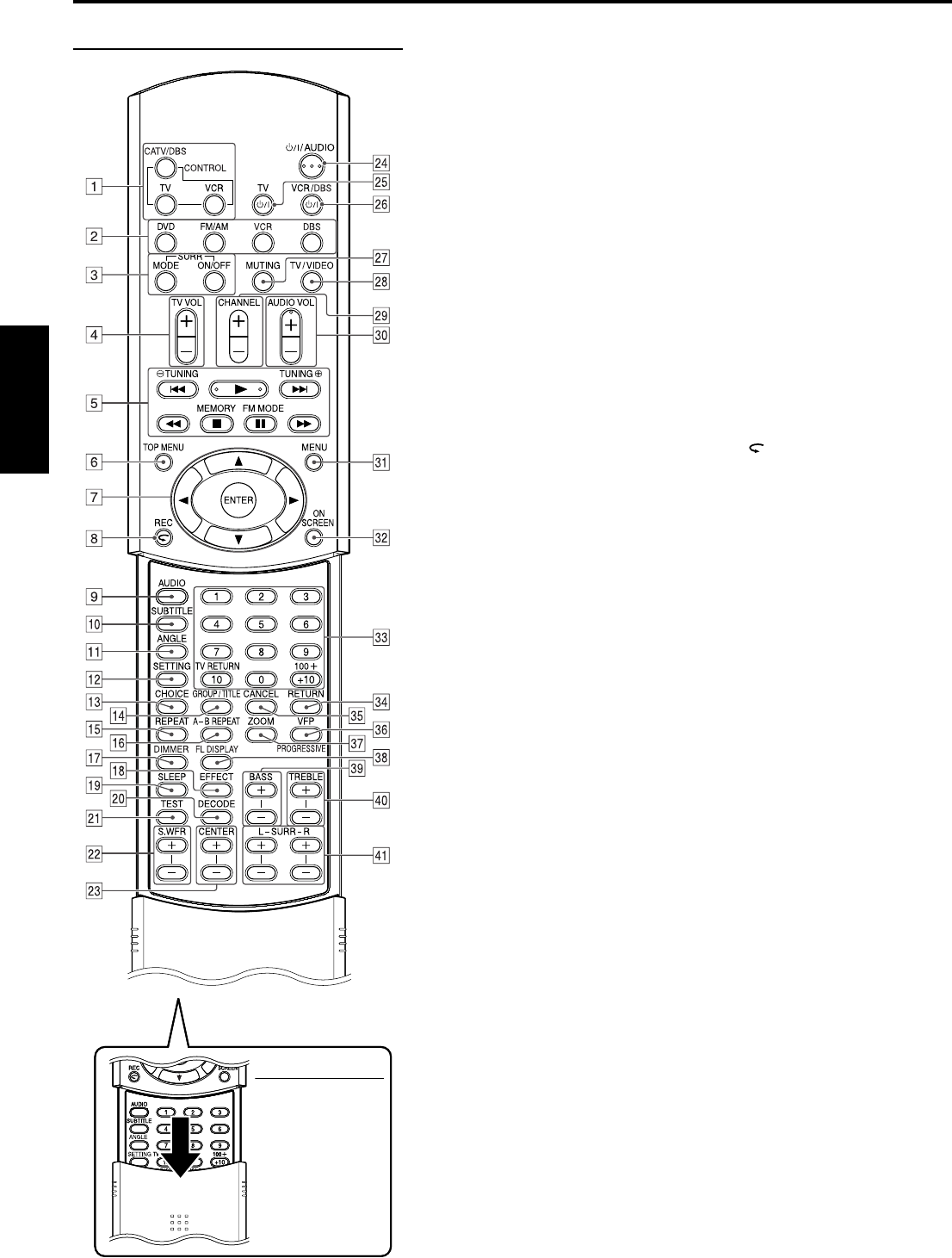
Nome das peças e controles
7
Português
Controle remoto
NOTA
• Para usar os botões
9 – W e g – o,
deslize a tampa do
controle remoto.
ABotões de seleção do modo do controle remoto (CONTROL)
Apág. 15 – 45
CATV/DBS, TV, VCR
BBotões de seleção da fonte Apág. 18
DVD, FM/AM, VCR, DBS
CBotões surround (SURR)
Modo (MODE), ligar/desligar (ON/OFF) Apág. 29
DBotões de volume da TV (TV VOL +/–) Apág. 15
EBotões de operação
•Botão de reprodução (3) Apág. 22
•Botões de avanço/retrocesso (¢/4) Apág. 24
•Botões de reprodução em avanço rápido/retrocesso (¡/1)
Apág. 24
•Botão de parada (7) Apág. 21
•Botão de pausa (8) Apág. 21
•Botões de sintonização (TUNING ª, TUNING ·) Apág. 25
•Botão de memória (MEMORY) Apág. 26
•Botão de recepção de FM/modo de amenizador de batimentos (FM
MODE) Apág. 26
FBotão do menu principal (TOP MENU) Apág. 32
G•Botões cursores (3/2///5) Apág. 32
•Botão de entrar (ENTER) Apág. 15
H•Botão de reprodução por um só toque ( ) Apág. 23
•Botão de gravação (REC) Apág. 16
IBotão áudio (AUDIO) Apág. 37, 38
JBotão legenda (SUBTITLE) Apág. 37
KBotão ângulo (ANGLE) Apág. 36
LBotão de configuração (SETTING) Apág. 52
MBotão do menu de seleção (CHOICE) Apág. 44
NBotão grupo/título (GROUP/TITLE) Apág. 33
OBotão de repetição (REPEAT) Apág. 42
PBotão de repetição A-B (A-B REPEAT) Apág. 43
QBotão dimmer (DIMMER) Apág. 19
RBotão de efeitos (EFFECT) Apág. 30
SBotão adormecer (SLEEP) Apág. 19
TBotão do modo de decodificar (DECODE) Apág. 20
UBotão do tom de teste (TEST) Apág. 30
VBotões de ajuste do subwoofer (S.WFR +/–) Apág. 19
WBotões de ajuste do alto-falante central (CENTER +/–) Apág. 30
XBotão de espera ligada (FAUDIO) Apág. 17
YBotão de espera ligada (FTV) Apág. 15
ZBotão de espera ligada (FVCR/DBS) Apág. 15
aBotão de silenciamento (MUTING) Apág. 18
bBotão de modo TV/vídeo (TV/VIDEO) Apág. 15
cBotões de canal (CHANNEL +/–) Apág. 15
dBotões de volume (AUDIO VOL +/–) Apág. 18
eBotão menu (MENU) Apág. 32
fBotão de indicação na tela (ON SCREEN) Apág. 31
g•Botões numéricos Apág. 15, 24, 33
•Botão de retorno à TV (TV RETURN) Apág. 15
hBotão de retorno (RETURN) Apág. 4, 33
iBotão de cancelar (CANCEL) Apág. 41
j•Botão de configuração VFP Apág. 40
•Botão de modo progressivo (PROGRESSIVE) Apág. 20
kBotão zoom (ZOOM) Apág. 39
lBotão do visor (FL DISPLAY) Apág. 22
mBotões de ajuste dos graves (BASS +/–) Apág. 20
nBotões de ajuste dos agudos (TREBLE +/–) Apág. 20
oBotões de ajuste do alto-falante surround (SURR) Apág. 30
Esquerdo (L +/–), Direito (R +/–)
TH-A55[UW].book Page 7 Tuesday, May 27, 2003 4:10 PM
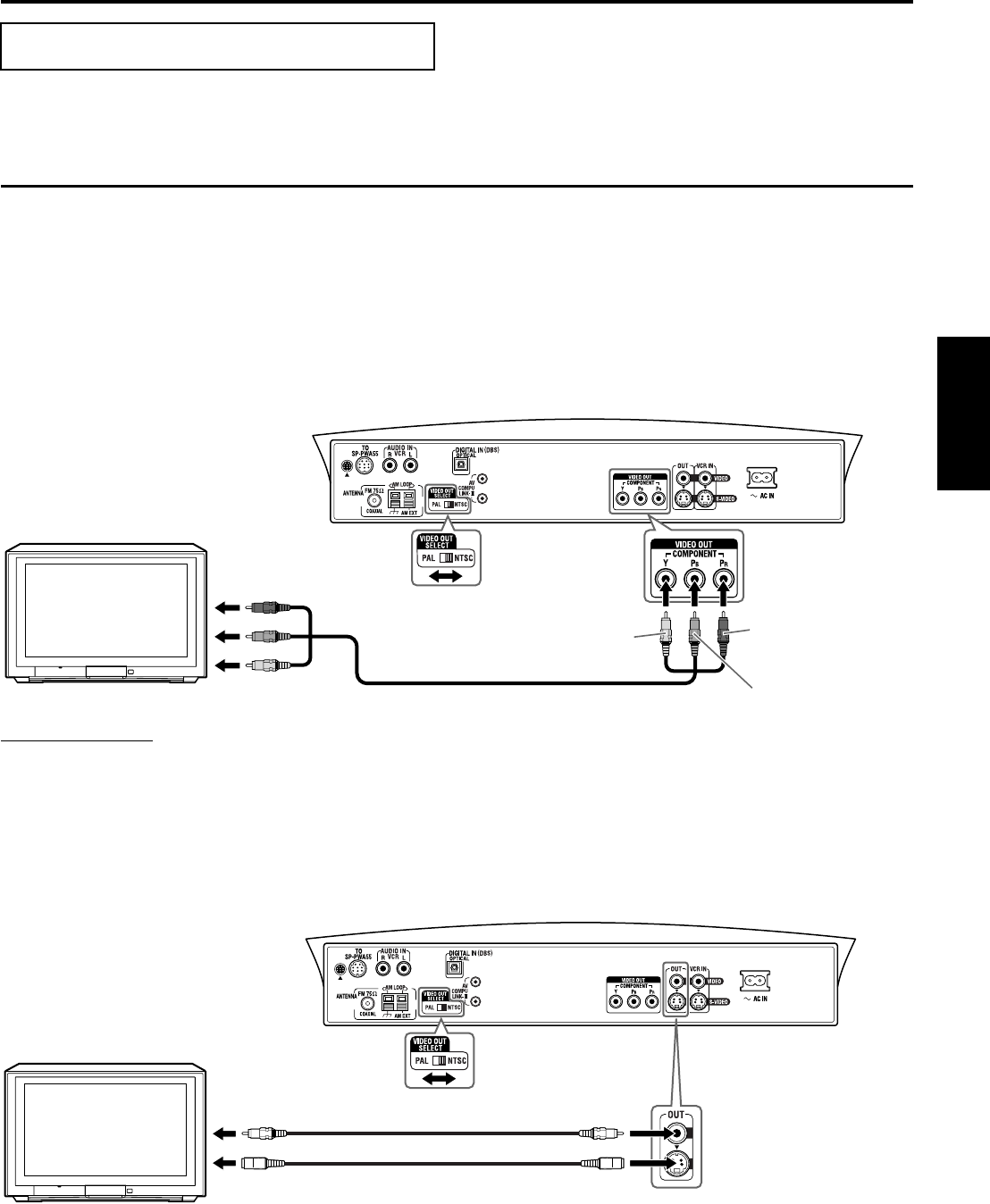
8
Português
Preparativos
• Não ligue o cabo de alimentação de CA antes que todas as outras conexões tenham sido feitas.
• Dado que componentes diferentes têm nomes diferentes de terminais, leia cuidadosamente as instruções fornecidas com os componentes
que pretende conectar.
Conectar o televisor
Para visualizar imagens e apresentações na tela, conecte o televisor à unidade central.
• Você pode obter imagens com melhor qualidade na ordem — vídeo componente > S-vídeo > vídeo composto.
• Pode ocorrer distorção na imagem se conectar ao televisor através do videocassete ou a um televisor com videocassete incorporado.
• É preciso configurar “MONITOR TYPE” no menu PICTURE corretamente conforme o formato da tela do seu televisor. (Apág. 47)
7Para conectar o televisor através das tomadas de entrada de vídeo componente
Se o seu televisor tiver tomadas de entrada de vídeo componente, conecte-as usando um cabo de vídeo componente (não fornecido) para obter
uma imagem de alta qualidade.
• Conecte “Y” a “Y”, “PB” a “PB”, “PR” a “PR” corretamente.
• Se os seu televisor for compatível com entrada de vídeo progressivo, você pode obter imagem de alta qualidade configurando o modo de
scan progressivo em ativado. (Apág. 20)
NOTA
• Se as tomadas de entrada de vídeo componente do seu televisor forem do tipo BNC, use um adaptador de plugue (não fornecido) para converter os
plugues de pinos em plugues BNC.
• Os sinais de vídeo componente podem ser produzidos apenas se selecionar “DVD” como a fonte de reprodução. (Apág. 18)
7Para conectar o televisor através das tomadas de S-vídeo ou composto
Conecte o seu televisor usando o cabo de vídeo composto (fornecido) ou um cabo de S-vídeo (não fornecido).
Se o seu televisor tiver uma tomada S-vídeo (separação Y/C), a qualidade da imagem será melhor do que se usar uma conexão de vídeo
composto.
• Conecte o cabo de S-vídeo fazendo corresponder a marca / do plugue à que se encontra na parte de trás da unidade central.
7Selecionar o sistema colorido
A unidade central é compatível com os sistemas PAL e NTSC. No modo de espera, ajuste o interruptor VIDEO OUT SELECT no painel
traseiro para corresponder com o sistema colorido do seu televisor. Assegure-se que o sistema colorido indicado no estojo do DVD, CD de
vídeo ou SVCD é o mesmo que o do seu televisor.
• Se o seu televisor for multi-sistema, ajustar “MONITOR TYPE” no menu PICTURE na opção apropriada “MULTI”, leva o sistema a
produzir um sinal de vídeo no mesmo formato que o gravado no disco (ou seja, se reproduzir um disco NTSC, o sistema produz um sinal no
formato NTSC) independente do ajuste do interruptor VIDEO OUT SELECT. (Apág. 47)
Conexões
Unidade
central
À entrada de vídeo
componente
Vermelho
Azul
Televisor
Cabo de vídeo componente
(não fornecido)
Verde
Interruptor VIDEO
OUT SELECT
(veja abaixo.)
Cabo de vídeo
composto
(fornecido)
À entrada de S-vídeo Cabo de S-vídeo (não fornecido)
Televisor
À entrada de vídeo
composto
Unidade central
ou
Interruptor VIDEO
OUT SELECT
(veja abaixo.)
TH-A55[UW]-04Start.fm Page 8 Monday, June 9, 2003 4:10 PM
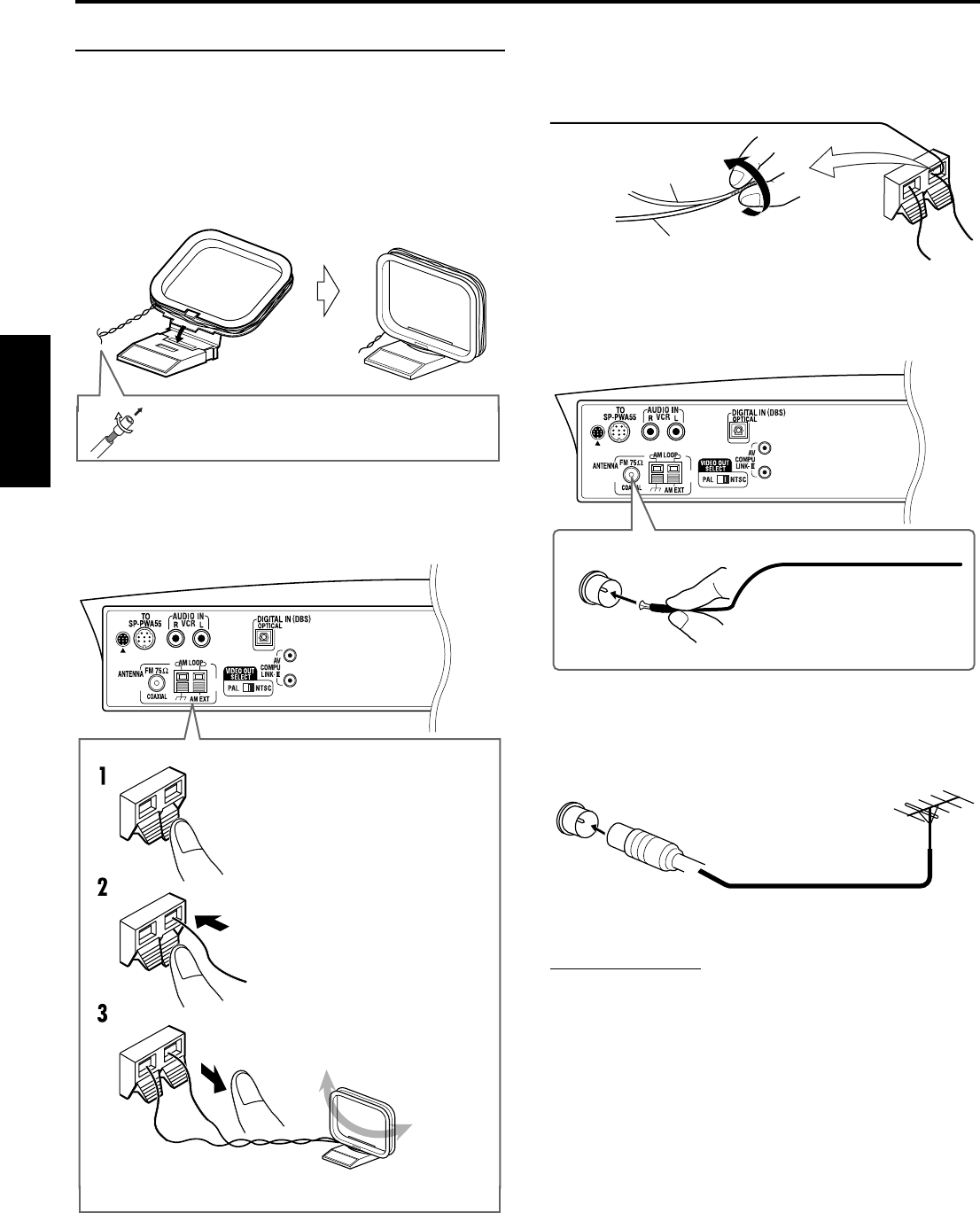
Preparativos
9
Português
Conectar as antenas FM e AM
Certifique-se que os condutores da antena não toquem quaisquer
outros terminais, cabos de conexão e cabos de alimentação. Isso
pode causar má recepção.
7Antena de quadro AM
Instalar a antena de quadro AM fornecida
Instale a antena de quadro AM na sua base encaixando as lingüetas
do quadro no orifício da base.
Conectar a antena de quadro AM
Se a recepção for ruim
Conecte uma antena externa simples com cabo isolado (não
fornecida) ao terminal AM EXT. (Mantenha a antena de quadro
AM conectada.)
• Enrole ambos os fios juntos.
7Antena FM
Conectar a antena FM fornecida
Se a recepção for ruim
Conecte a antena FM externa com um conector padrão (coaxial
75 C).
NOTA
• Desconecte a antena FM fornecida antes de afixar o conector coaxial
75 C (o tipo com um cabo redondo que vai para a antena externa).
• É recomendável usar um cabo coaxial para a antena FM, pois o
mesmo é protegido contra interferência.
Se o cabo da antena for isolado, torça e puxe o
isolamento para retirar.
Mantenha pressionada a presilha do
terminal.
Coloque o cabo da antena.
Solte a presilha.
Unidade central
• Gire a antena de quadro até obter a melhor recepção.
Antena externa simples com cabo isolado
(não fornecida)
Antena de quadro AM
Estique horizontalmente a
antena FM fornecida.
Unidade central
Antena FM externa
(não fornecida)
Cabo da antena FM externa (não fornecido)
TH-A55[UW]-04Start.fm Page 9 Monday, June 9, 2003 4:12 PM
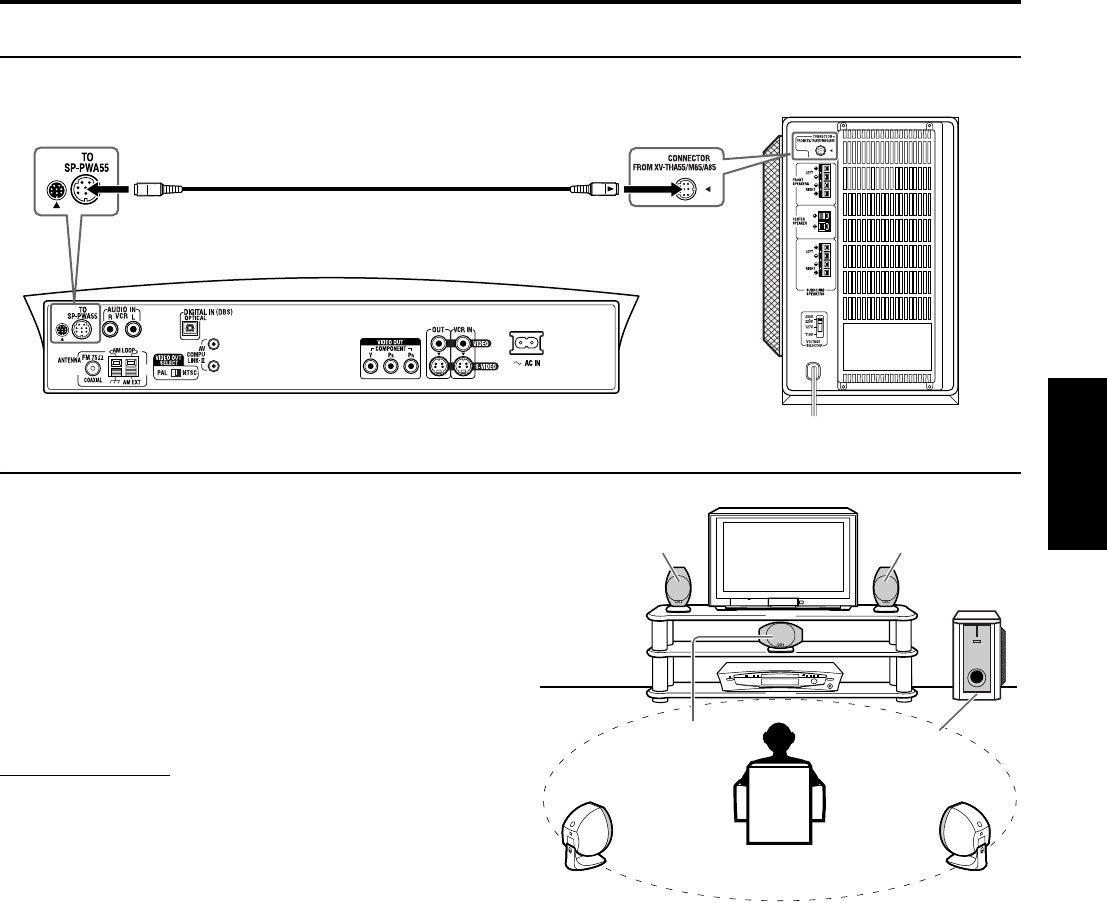
Preparativos
10
Português
Conectar o subwoofer ativo
Conecte o subwoofer ativo fornecido (SP-PWA55) usando o cabo do sistema (fornecido).
• Conecte o cabo do sistema fazendo corresponder as marcas 5 nos plugues às na unidade central e subwoofer ativo.
Conectar os alto-falantes satélite
7Disposição dos alto-falantes
Ao instalar os alto-falantes, a distância entre os alto-falantes satélite
e a posição de audição deve ser a mesma, com a frente de cada alto-
falante sendo voltada para o ouvinte a fim de se obter do sistema o
melhor som possível.
Se não for possível colocá-los à mesma distância da
posição de audição, pode-se fazer ajustes de forma que os
alto-falantes funcionem como se estivessem na localização
ideal. (Apág. 48)
• Coloque o subwoofer ativo na sua frente. (Dado que o som dos
graves é não-direcional, não é necessário colocá-lo na mesma
distância como os outros alto-falantes.)
NOTA
• Embora os alto-falantes satélite e o subwoofer ativo tenham proteção
magnética, a tela do televisor pode aparecer furta-cor. Nesse caso,
coloque uma distância de pelo menos 10 cm entre eles e o televisor.
• Por motivos de segurança, deixe sempre espaço suficiente atrás do
subwoofer ativo.
• Se instalar os alto-falantes satélite em um local alto, tal como sobre
uma estante, coloque-os numa superfície plana e nivelada.
• Lembre-se de colocar o subwoofer ativo à direita do televisor. Se tiver
que colocá-lo à esquerda do televisor, deixe espaço suficiente entre
ambos para evitar que o televisor apareça furta-cor.
Subwoofer ativo
Cabo do sistema (fornecido)
Certifique-se que a marca 5 do
plugue esteja voltada para baixo.
Unidade central
Frontal direitoFrontal esquerdo
Alto-falante
central Subwoofer
ativo
Surround
esquerdo
Surround
direito
TH-A55[UW]-04Start.fm Page 10 Wednesday, June 11, 2003 4:25 PM
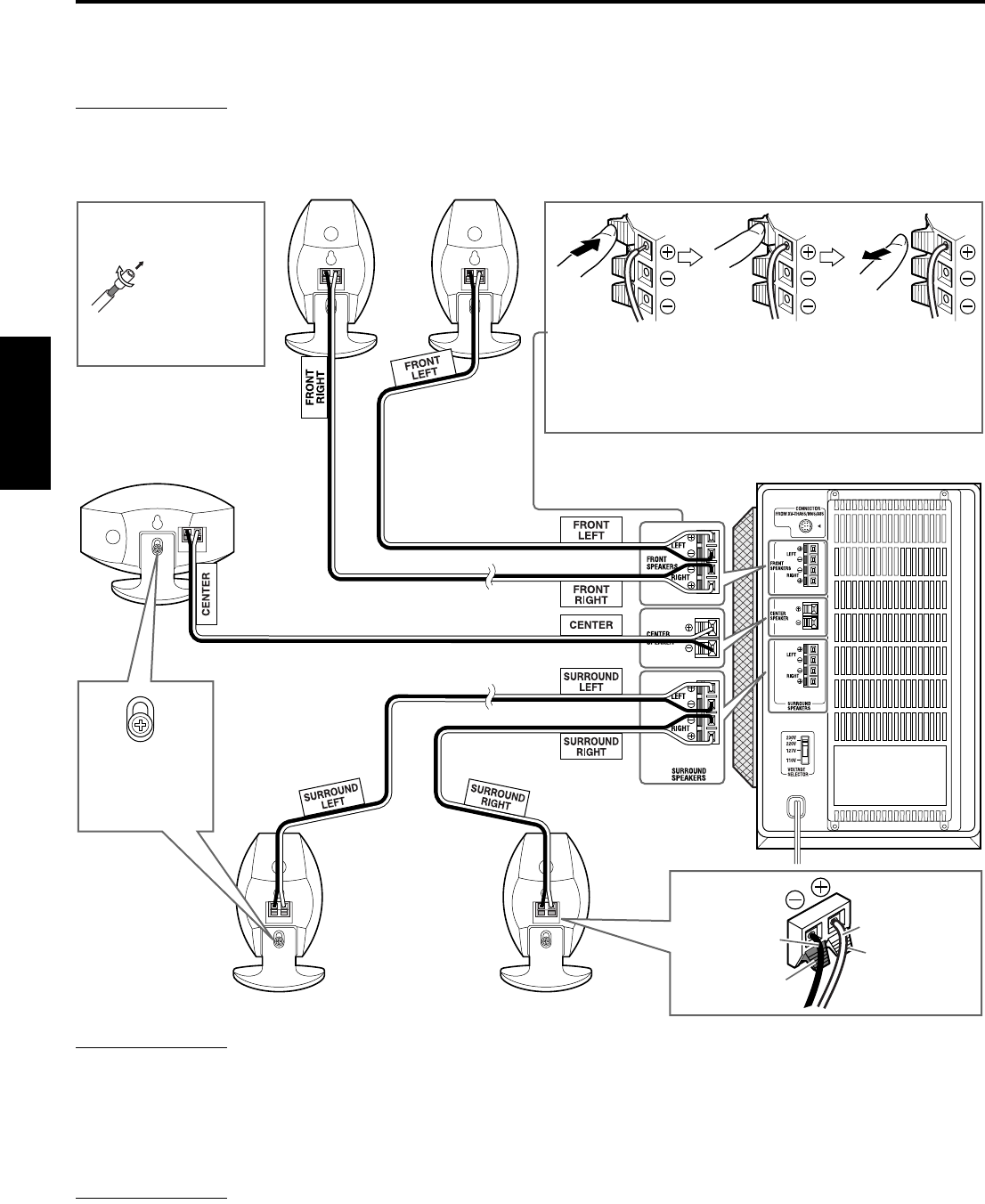
Preparativos
11
Português
7Conectar os alto-falantes satélite (frontal, central e surround)
Identifique cada um dos alto-falante (SP-THA55C/SP-THA55F/SP-THA55S) e conecte-os aos terminais correspondentes do subwoofer
ativo.
PRECAUÇÃO
• Se conectar alto-falantes diferentes dos fornecidos (grandes), use somente alto-falantes com a mesma impedância (SPEAKER IMPEDANCE)
indicada no terminal do alto-falante na parte de trás do subwoofer ativo.
• NÃO conecte mais de um alto-falante ao mesmo terminal.
PRECAUÇÃO
Quando instalar os alto-falantes satélite na parede:
• Certifique-se que a instalação seja feita por pessoal qualificado.
NÃO instale os alto-falantes satélite na parede sozinho para evitar danos caso os mesmos se desprendam da parede devido a instalação incorreta ou
falha na estrutura da parede.
• Deve-se ter muito cuidado ao escolher o local para instalar o alto-falante na parede. A instalação dos alto-falantes em um local que interfira com as
atividades diárias pode causar ferimentos ou danos ao equipamento.
• Antes de instalar os alto-falantes satélite na parede, separe os alto-falantes do suporte equipado removendo os parafusos de ajuste da inclinação.
NOTA
• Você pode afixar os alto-falantes satélite no suporte para TV, à venda em separado, em vez dos suportes que vêm junto com eles quando da compra.
Para instalar os alto-falantes no suporte para TV, use os parafusos fornecidos com o suporte para TV. Usar os parafusos afixados aos alto-falantes
pode danificar os mesmos. Para detalhes, consulte o manual de instrução fornecido com o suporte para TV.
• Você pode inclinar os alto-falantes satélite e o alto-falante central. Desaperte o parafuso de ajuste da inclinação, ajuste o ângulo e aperte o parafuso
outra vez.
Alto-falante central
(SP-THA55C)
Alto-falantes surround
(SP-THA55S)
Subwoofer ativo
Alto-falantes frontais (SP-THA55F)
Branco
Vermelho
Preto
Preto
Mantenha a
presilha
pressionada.
Coloque a ponta sem
isolamento do cabo do alto-
falante no terminal.
Solte a presilha.
• Conecte os cabos brancos aos terminais vermelhos (ª) e os
cabos pretos aos terminais pretos (·).
Antes de conectar os
cabos dos alto-
falantes:
Torça e puxe o isolamento
para retirar.
Parafuso de
ajuste da
inclinação
TH-A55[UW].book Page 11 Tuesday, May 27, 2003 4:10 PM
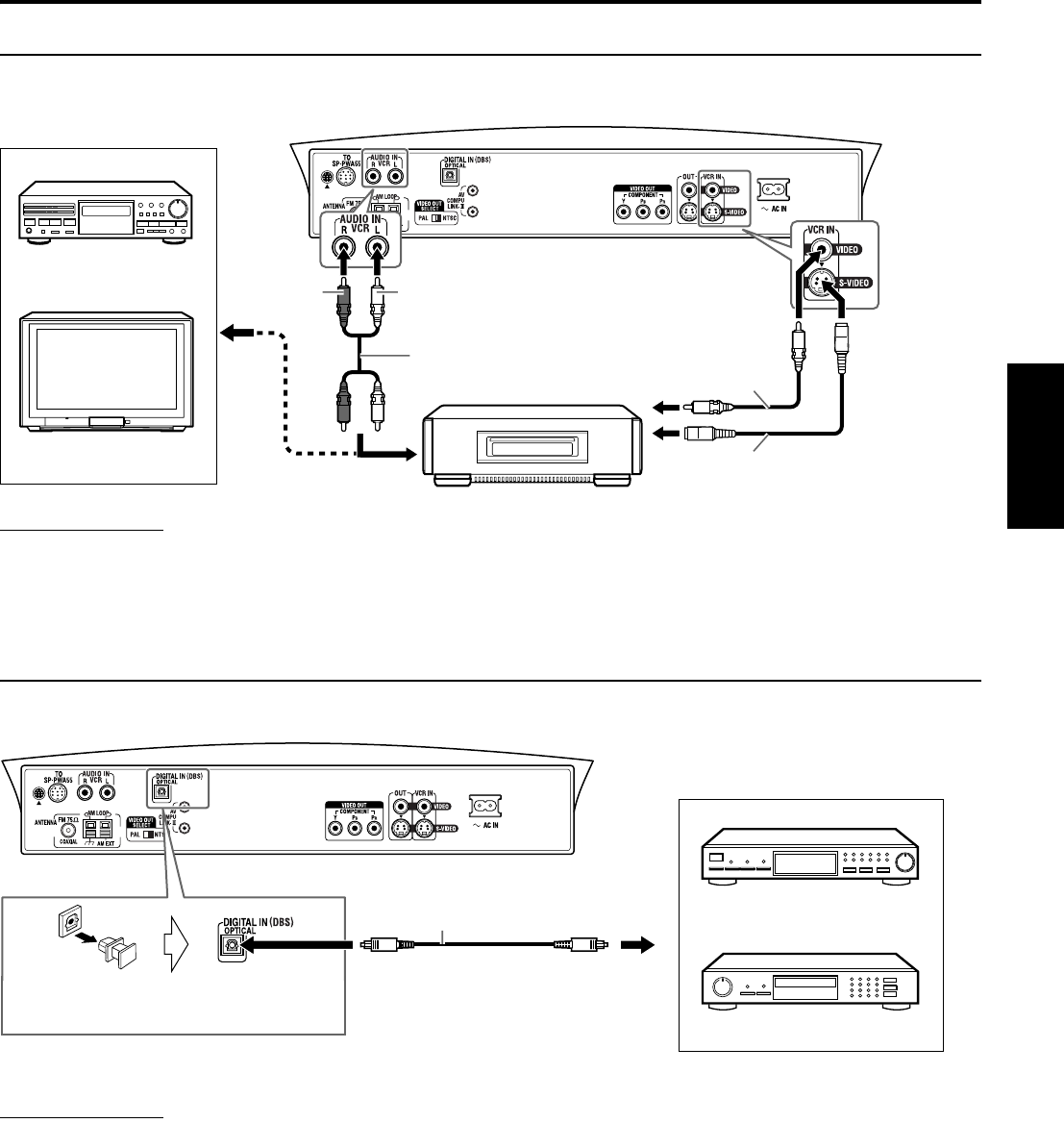
Preparativos
12
Português
Conectar a um componente analógico
Com este sistema, você pode apreciar o som de um componente analógico tal como um videocassete, televisor ou gravador de fitas. Use cabos
com plugue de pino RCA (não fornecidos) para a conexão.
NOTA
• Os sinais que entram na tomada VIDEO das tomadas VCR IN serão produzidos somente através da tomada VIDEO das tomadas VIDEO OUT e não
através da tomada S-VIDEO das tomadas VIDEO OUT.
• Se conectar um dispositivo de reforço de som, tal como um equalizador gráfico, entre os componentes fonte e este sistema, o som produzido por este
sistema poderá ser distorcido.
Conectar a um componente digital
Com este sistema você pode apreciar o som de um componente digital, tal como um sintonizador DBS (Direct Broadcast Satellite) ou gravador
MD. Use um cabo óptico digital (não fornecido) para a conexão.
NOTA
Quando reproduzir um componente de vídeo tal como um sintonizador DBS:
• Para ouvir o som, selecione “DBS” como a fonte de reprodução. (Apág. 18)
• Para ver a imagem, conecte a tomada de saída de vídeo do componente diretamente à tomada de entrada de vídeo do televisor e selecione o modo de
entrada correto no televisor.
Cabo com plugue de pino
RCA (não fornecido)
Videocassete
Cabo de vídeo
composto (não
fornecido)
AÀ saída de vídeo composto
BÀ saída de S-vídeo
CÀ saída de áudio
CBCabo de S-vídeo (não fornecido)
Vermelho Branco
A
ou
Televisor
Gravador de fitas
Unidade central
Sintonizador DBS
Gravador MD
Unidade central
Cabo ótico digital (não fornecido)
À saída ótica digital
Antes de conectar o cabo ótico digital,
desligue o plugue protetor.
TH-A55[UW]-04Start.fm Page 12 Wednesday, June 11, 2003 4:26 PM
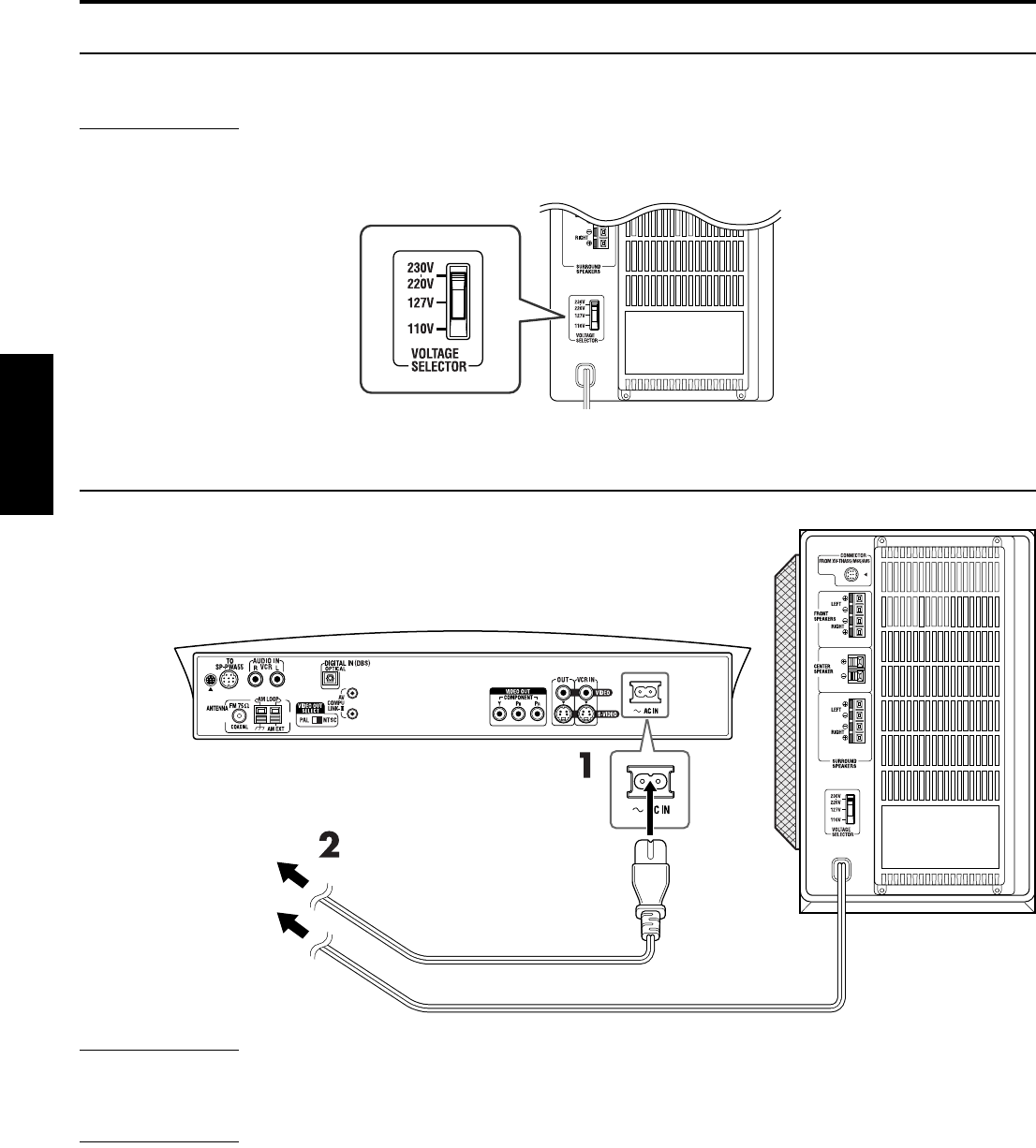
Preparativos
13
Português
Ajustar o interruptor VOLTAGE SELECTOR
Para evitar danos ao subwoofer ativo, ajuste o interruptor VOLTAGE SELECTOR no painel traseiro de acordo com a tensão local correta.
Para mudar a posição do interruptor VOLTAGE SELECTOR, use uma chave de fenda ou outra ferramenta similar.
PRECAUÇÃO
NÃO ligue o cabo de alimentação do subwoofer ativo antes de ajustar o interruptor VOLTAGE SELECTOR na tensão
correta.
Ligar o cabo de alimentação
Verifique se todas as conexões foram feitas antes de ligar os cabos de alimentação da unidade central e do subwoofer ativo.
PRECAUÇÃO
• Desligue o cabo de alimentação antes de limpar ou mover o sistema.
• Não toque no cabo de alimentação com as mãos molhadas.
• Não puxe pelo cabo de alimentação quando for desligá-lo. Para desligar o cabo da tomada, sempre agarre e puxe o plugue para evitar danificar o cabo.
NOTA
• Mantenha os cabos de alimentação afastados dos outros cabos conectados. Os cabos de alimentação podem causar ruído ou interferência na tela.
• Os itens pré-ajustados tais como as estações pré-selecionadas e o ajuste do modo surround poderão ser cancelados dentro de alguns dias nos seguintes
casos:
•Se desligar o cabo de alimentação da unidade central.
•Se houver falta de energia elétrica.
• Os alto-falantes não produzirão nenhum som se o cabo de alimentação do subwoofer ativo for desligado da tomada de CA enquanto a unidade central
estiver ligada.
Nesse caso, pressione FAUDIO no controle remoto ou F na unidade central para desligar, ligue o subwoofer ativo e, então, pressione
FAUDIO ou F outra vez.
• Se as tomadas de CA não forem compatíveis com os plugues de CA, use os adaptadores do plugue de CA.
Subwoofer ativo
Unidade central
Subwoofer ativo
Cabo de alimentação
(fornecido)
Cabo de alimentação
1Insira o cabo de alimentação fornecido na tomada ÓAC IN na parte de trás da unidade
central.
2Ligue ambos os cabos de alimentação na tomadas de CA.
Ligue na tomadas de CA.
TH-A55[UW]-04Start.fm Page 13 Monday, June 9, 2003 4:13 PM
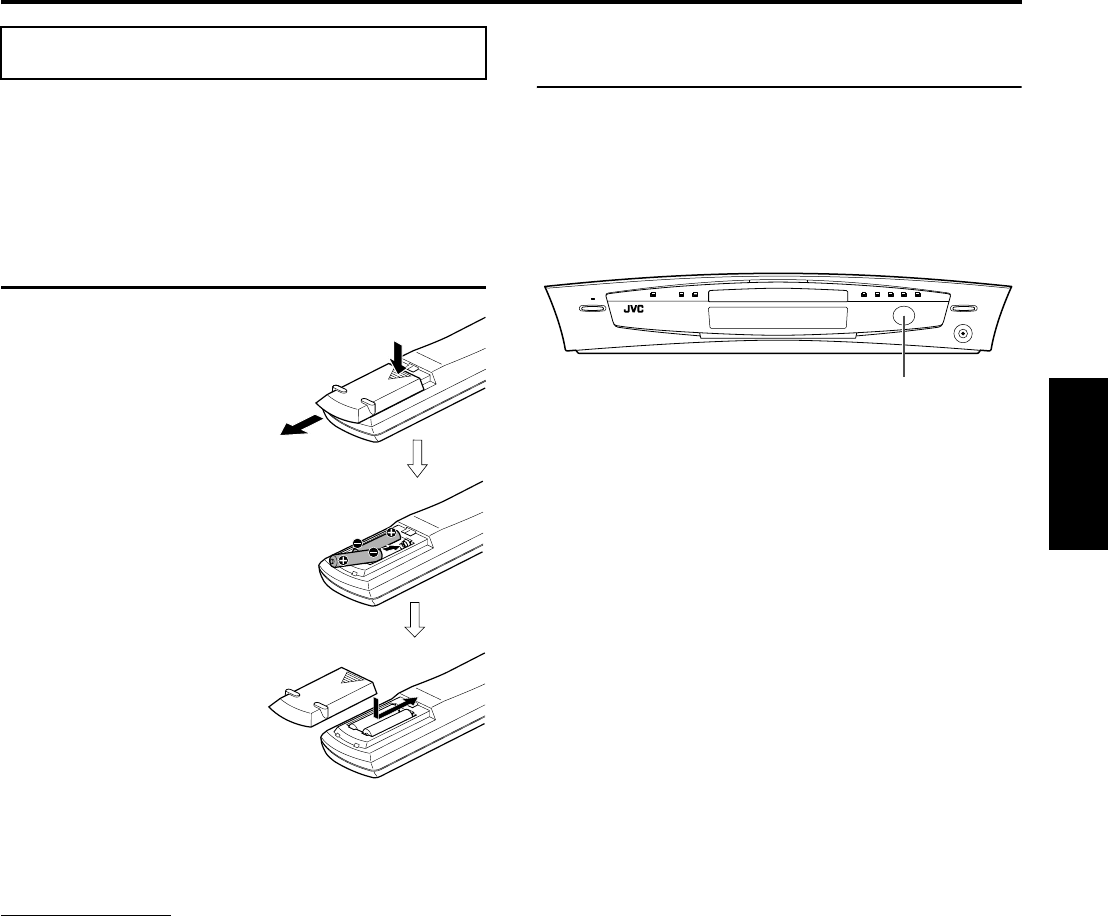
Preparativos
14
Português
O controle remoto facilita o uso de muitas das funções do sistema
de uma distância de até 7 metros.
• Você pode também usar o controle remoto fornecido com este
sistema para operar televisores (Apág. 15), videocassetes
(Apág. 16) e sintonizadores DBS/conversores CATV
(Apág. 15) de outros fabricantes.
Colocar as pilhas no controle remoto
Antes de usar o controle remoto, coloque as 2 pilhas fornecidas.
1Retire a tampa das
pilhas localizada na
parte detrás do
controle remoto.
2Coloque as pilhas.
• Certifique-se que as polaridades
estão corretas: (+) a (+) e (–) a (–).
3Recoloque a
tampa.
Se a distância de alcance do controle remoto diminuir, troque as
pilhas. Use duas pilhas secas do tipo R6P (SUM-3)/AA (15F).
PRECAUÇÃO
• Siga estas instruções para evitar o vazamento ou rachadura das
pilhas.
•Use o tipo correto de pilhas. Pilhas que aparentam ser semelhantes
podem ter tensão diferente.
•Sempre troque ambas as pilhas ao mesmo tempo.
•Não exponha as pilhas ao calor ou chamas.
Operação do sistema com o controle
remoto
Aponte o controle remoto diretamente ao sensor remoto da unidade
central.
• Para controlar outros componentes, aponte o controle remoto
diretamente ao sensor remoto de cada componente. Consulte
também o manual de instrução dos mesmos.
• Para operar o controle remoto corretamente, evite obstruir o
sensor remoto.
Usar o controle remoto
Sensor remoto
TH-A55[UW].book Page 14 Tuesday, May 27, 2003 4:10 PM
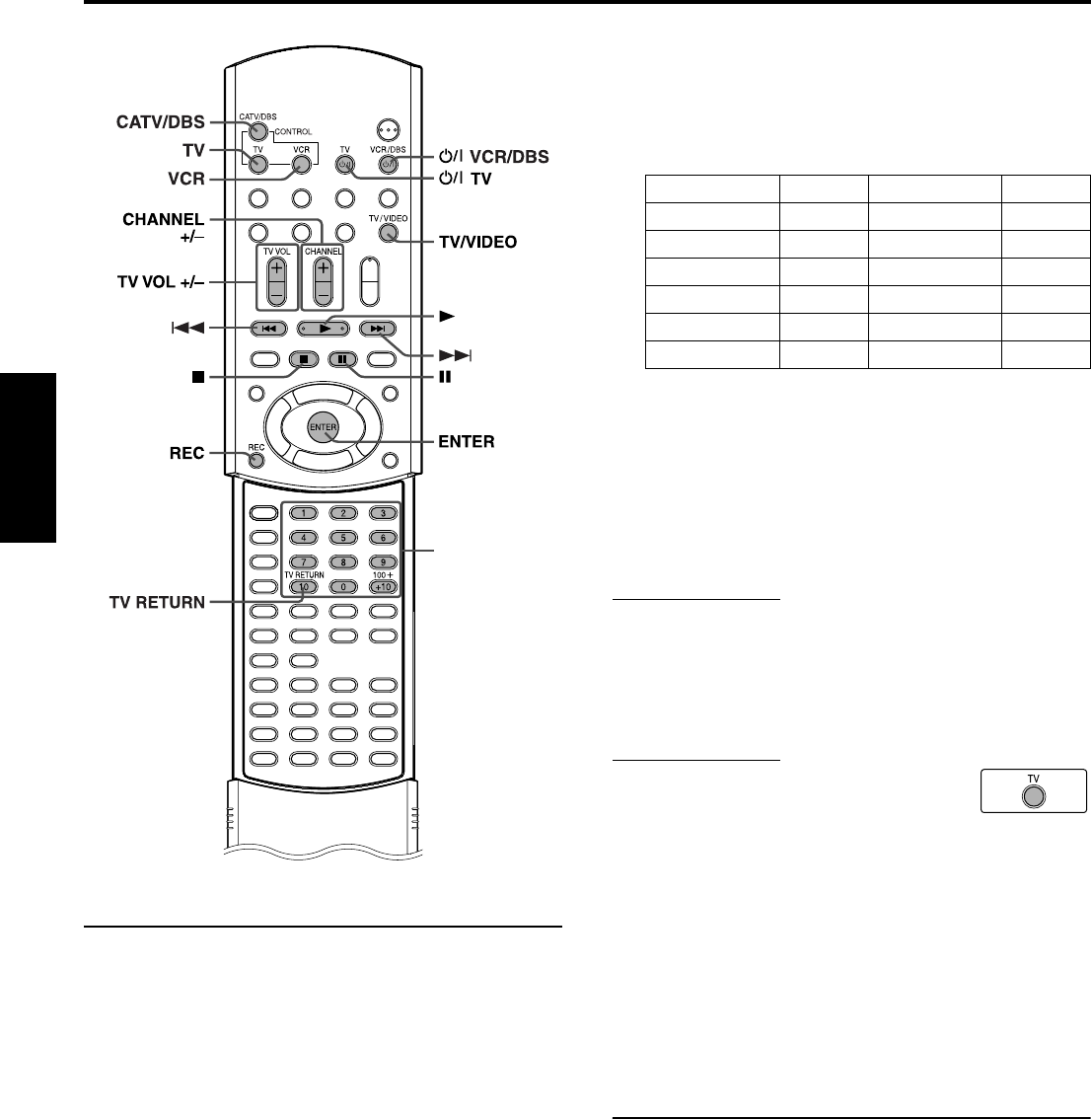
Preparativos
15
Português
Para operar o televisor
É possível operar o seu televisor usando o controle remoto
fornecido com este sistema.
• Consulte também o manual de instrução fornecido com o
televisor.
7Para configurar o código do fabricante
Você pode operar um televisor JVC sem ter que configurar o sinal
do controle remoto.
1Pressione TV.
2Mantenha pressionado FTV.
Mantenha o botão pressionado até que o passo 4 seja
completado.
3Pressione ENTER.
4Pressione os botões numéricos (1-9, 0)
para digitar o código do fabricante (2
dígitos).
Exemplos:
Para um televisor Hitachi: Pressione 1 e depois 0.
Para um televisor Toshiba: Pressione 0 e depois 8.
5Libere FTV.
6Tente operar o seu televisor
pressionando FTV.
Se o seu televisor ligar e desligar, o código que digitou é o
correto.
Se houver mais de um código listado para a marca
correspondente, tente um por um até digitar o correto.
NOTA
• Os códigos dos fabricantes estão sujeitos a alterações sem aviso
prévio. Se eles forem alterados, este controle remoto não poderá
operar o equipamento.
• Configure os códigos novamente após trocar as pilhas.
7Operação
IMPORTANTE
Antes de usar o controle remoto para operar o
televisor
• Pressione TV.
Os seguintes botões estão disponíveis:
FTV: Liga e desliga o televisor.
TV VOL +/–: Ajusta o volume.
TV/VIDEO: Seleciona o modo de entrada (TV ou
VIDEO).
CHANNEL +/–: Muda os canais.
1-10, 0, +10 (100+): Seleciona o canal.
TV RETURN: Alterna entre o canal anteriormente
selecionado e o canal atual.
Para operação do sintonizador DBS ou
conversor CATV
Você pode operar o seu sintonizador DBS ou conversor CATV
usando o controle remoto fornecido com este sistema.
• Consulte também os manuais de instrução fornecidos com o seu
sintonizador DBS ou conversor CATV.
7Para configurar o código do fabricante
1Pressione CATV/DBS.
2Mantenha pressionado FVCR/DBS.
Mantenha o botão pressionado até que o passo 4 seja
completado.
3Pressione ENTER.
Botões
numéricos
(botão de
reprodução)
Fabricante Código Fabricante Código
JVC 01 Samsung 12
Hitachi 10 Sanyo 13
Magnavox 02 Sharp 06
Mitsubishi 03 Sony 07
Panasonic 04, 11 Toshiba 08
RCA 05 Zenith 09
TH-A55[UW]-04Start.fm Page 15 Monday, June 9, 2003 4:15 PM
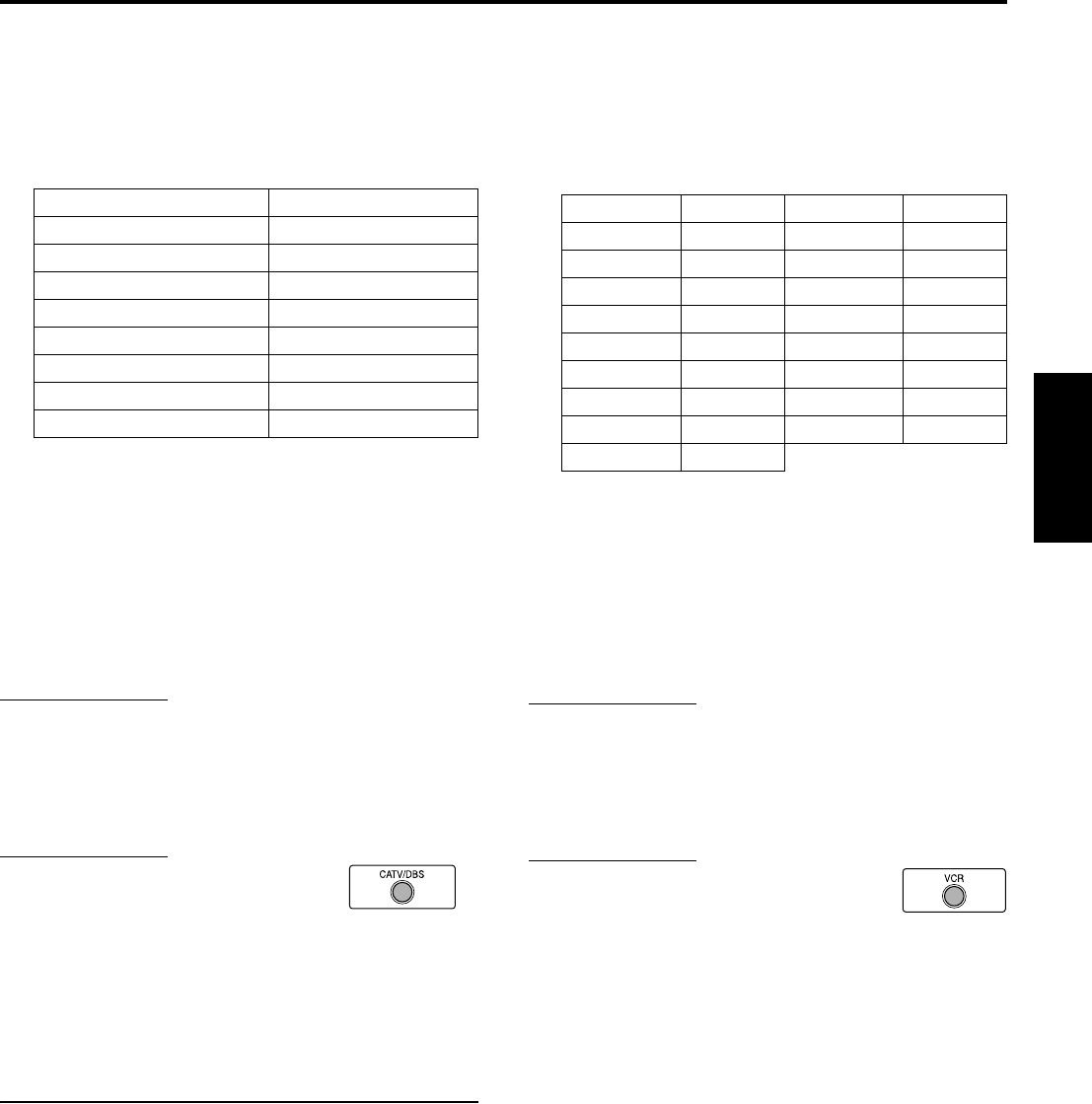
Preparativos
16
Português
4Pressione os botões numéricos (1-9, 0)
para digitar o código do fabricante (2
dígitos).
Exemplos:
Para um produto GI Jerrold: Pressione 0 e depois 1.
Para um produto Sony: Pressione 2 e depois 0.
fa
5Libere FVCR/DBS.
6Tente operar o seu sintonizador DBS ou
conversor CATV pressionando
FVCR/DBS.
Se o seu sintonizador DBS ou conversor CATV ligar e
desligar, o código que digitou é o correto.
Se houver mais de um código listado para a marca, tente um
por um até digitar o correto.
NOTA
• Os códigos dos fabricantes estão sujeitos a alterações sem aviso
prévio. Se eles forem alterados, este controle remoto não poderá
operar o equipamento.
• Configure os códigos novamente após trocar as pilhas.
7Operação
IMPORTANTE
Antes de usar o controle remoto para operar o
sintonizador DBS ou conversor CATV:
• Pressione CATV/DBS.
Os seguintes botões estão disponíveis:
FVCR/DBS: Liga e desliga o sintonizador DBS ou
conversor CATV.
CHANNEL +/–: Muda os canais.
1-10, 0, +10 (100+): Seleciona o canal.
Para operação do videocassete
Você pode operar o seu videocassete com o controle remoto
fornecido com este sistema.
• Consulte também o manual de instrução fornecido com o seu
videocassete.
7Para configurar o código do fabricante
1Pressione VCR (Botões de seleção do
modo do controle remoto).
2Mantenha pressionado FVCR/DBS.
Mantenha o botão pressionado até que o passo 4 seja
completado.
3Pressione ENTER.
4Pressione os botões numéricos (1-9, 0)
para digitar o código do fabricante (2
dígitos).
Exemplos:
Para um videocassete Philips: Pressione 0 e depois 9.
Para um videocassete NEC: Pressione 2 e depois 5.
5Libere FVCR/DBS.
6Tente operar o seu videocassete
pressionando FVCR/DBS.
Se o seu videocassete ligar e desligar, o código que digitou é o
correto.
Se houver mais de um código listado para a marca, tente um
por um até digitar o correto.
NOTA
• Os códigos dos fabricantes estão sujeitos a alterações sem aviso
prévio. Se eles forem alterados, este controle remoto não poderá
operar o equipamento.
• Configure os códigos novamente após trocar as pilhas.
7Operação
IMPORTANTE
Antes de usar o controle remoto para operar o
videocassete.
• Pressione VCR (Botões de seleção do modo do
controle remoto).
Os seguintes botões estão disponíveis:
FVCR/DBS: Liga e desliga o videocassete.
3 (botão de reprodução): Inicia a reprodução.
7: Pára a operação.
8: Pausa a reprodução.
¢: Avança a fita.
4: Rebobina a fita.
REC: Pressione este botão junto com o botão
3 (botão de reprodução) para iniciar a
gravação ou junto com 8 para pausar a
gravação.
CHANNEL +/–: Muda os canais de TV no videocassete.
1-10, 0: Seleciona o canal. (somente para
videocassetes JVC)
Fabricante Código
Echostar 21
GI Jerrold 01, 02, 03, 04, 05, 06, 07, 08
Hamin/Regal 15, 16, 17, 18
Pioneer 13, 14
RCA 19
Scientific Atlanta 09, 10
Sony 20
Zenith 11, 12
Fabricante Código Fabricante Código
JVC 01, 02, 03 Philips 09
Emerson 11, 26 RCA 05, 06
Fisher 29 Samsung 24
Funai 10, 14, 15, 16 Sanyo 21, 22, 23
Gold Star 12 Sharp 27, 28
Hitachi 04 Shintom 30
Mitsubishi 13 Sony 18, 19, 20
NEC 25 Zenith 08
Panasonic 07, 17
TH-A55[UW]-04Start.fm Page 16 Wednesday, May 28, 2003 10:14 AM
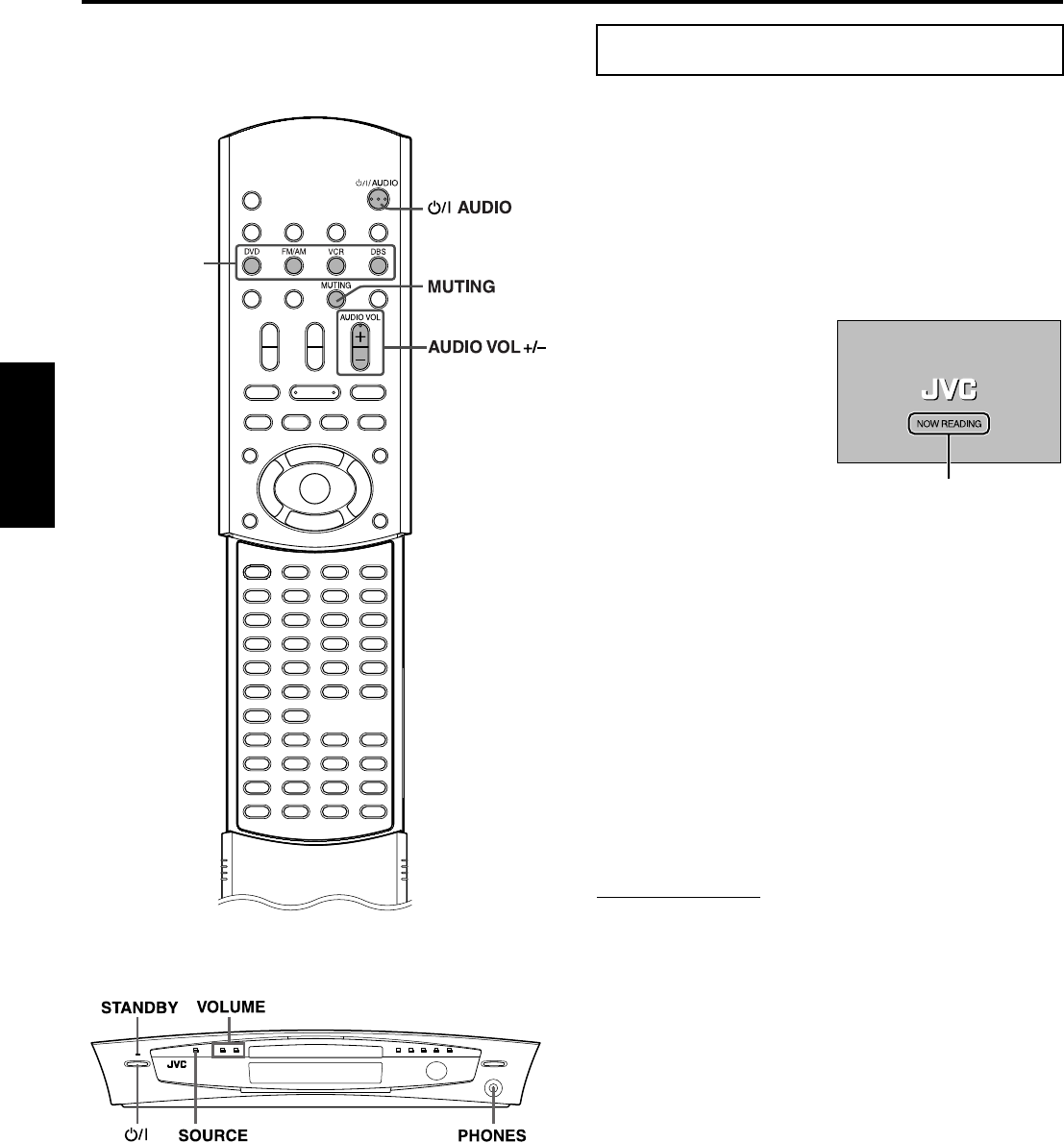
17
Português
Operações básicas
Nesta seção encontram-se explicações sobre as operações
geralmente usadas para desfrutar deste sistema.
• Ligue o televisor e selecione o modo de entrada correto no
próprio televisor. 7Para ligar
No controle remoto:
Pressione FAUDIO.
Na unidade central:
Pressione F.
A lâmpada STANDBY apaga-se.
Ao selecionar DVD como a fonte (Apág. 18), aparece a tela de
abertura* na tela do televisor.
*Tela de abertura
As seguintes mensagens
poderão aparecer na área de
mensagem dependendo da
condição do sistema.
• “OPEN”/“CLOSE”:
Aparece ao abrir ou fechar a
bandeja do disco.
• “NOW READING”:
Aparece enquanto o sistema
está lendo as informações do
disco.
• “REGION CODE ERROR!”:
Aparece quando o código regional do DVD não corresponde com
o código suportado pela unidade central. Não é possível
reproduzir o DVD.
•“NO DISC”:
Aparece quando não há disco na bandeja.
7Para desligar
No controle remoto:
Pressione FAUDIO novamente.
Na unidade central:
Pressione F novamente.
A lâmpada STANDBY acende-se.
NOTA
• O fornecimento de energia ao subwoofer está vinculado à unidade
central. A lâmpada POWER ON do subwoofer acende-se em verde
quando a alimentação está ligada.
• Uma pequena quantidade de energia é consumida mesmo quando
desligado (somente unidade central). Isto é chamado de modo de
espera e a lâmpada STANDBY acende-se nesse modo. Desligue o
cabo de alimentação da tomada de CA para desligar completamente a
alimentação.
• Você pode também ligar o sistema pressionando os seguintes botões:
•O botão 0 da unidade central
•Um dos botões de seleção da fonte do controle remoto
•O botão 3 do controle remoto (exceto após pressionar FM/AM) ou
da unidade central
Botões de
seleção da
fonte
Ligar e desligar o sistema
Área de mensagem
TH-A55[UW].book Page 17 Tuesday, May 27, 2003 4:10 PM
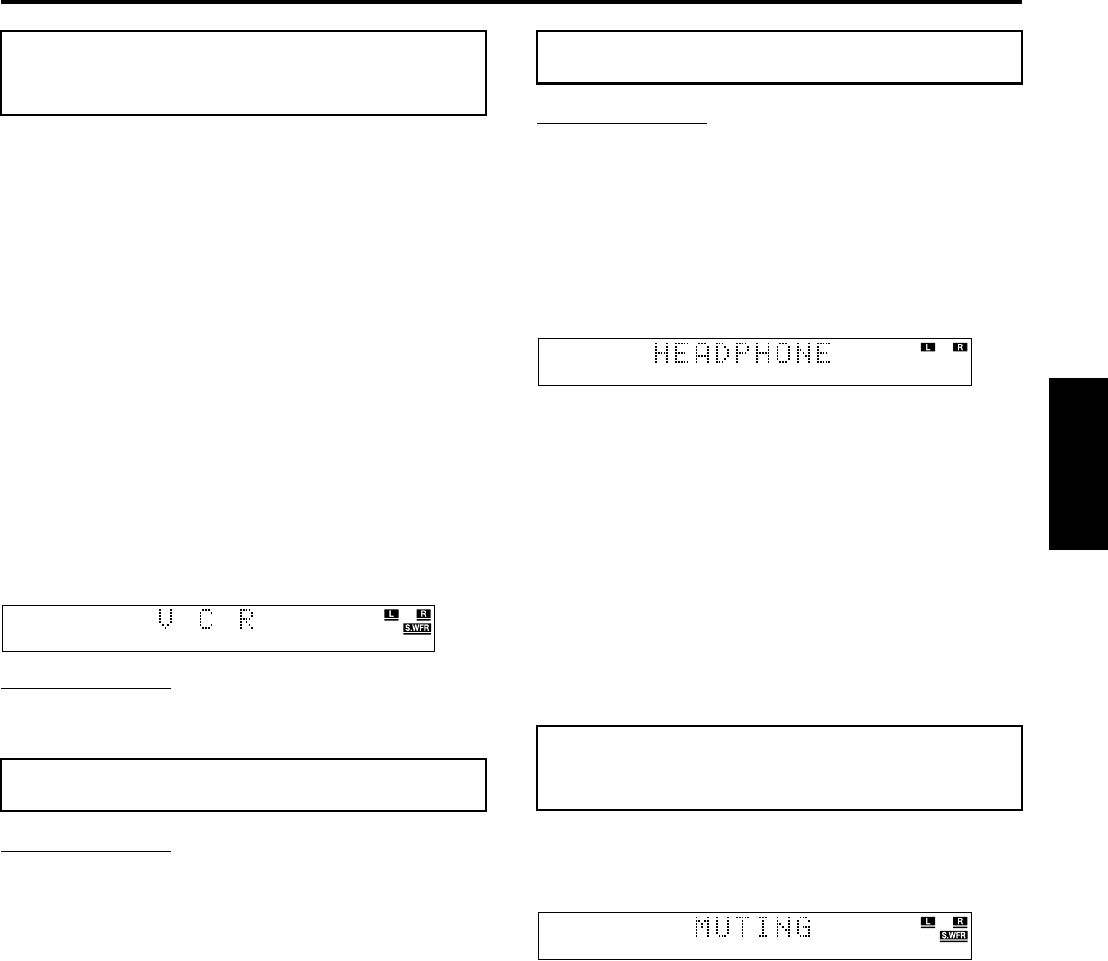
Operações básicas
18
Português
No controle remoto:
Pressione um dos botões de seleção da
fonte (DVD, FM/AM, VCR ou DBS).
DVD: Para reproduzir um disco (DVD, CD de vídeo, etc.).
(Apág. 21, 23)
FM/AM: Para sintonizar uma estação FM ou AM. (Apág. 25)
Cada vez que pressionar o botão, a banda é alternada entre
FM e AM.
VCR: Para selecionar a fonte de um componente ligado às
tomadas VCR IN e AUDIO IN (VCR). (Apág. 12)
DBS: Para selecionar a fonte de um componente ligado à
tomada DIGITAL IN (DBS). (Apág. 12)
Na unidade central:
Pressione SOURCE repetidamente até que
a fonte desejada apareça no visor.
Cada vez que pressionar o botão, a fonte muda como a seguir:
] DVD ] AM ] FM ] VCR ] DBS ] (volta ao início)
A fonte selecionada aparece no visor.
Exemplo: Quando selecionar “VCR”.
NOTA
• Quando selecionar AM, FM ou DBS como a fonte, o sistema não
produz sinais de vídeo.
PRECAUÇÃO
• Ajuste o volume sempre no nível mínimo antes de iniciar qualquer
fonte.
Se o volume estiver ajustado num nível muito alto, o som forte
repentino pode danificar a sua audição permanentemente e/ou
estourar os alto-falantes.
Você pode ajustar o nível de volume entre “0” (mínimo) e “60”
(máximo).
No controle remoto:
Pressione AUDIO VOL + ou –.
• Pressione + para aumentar o volume.
• Pressione – para diminuir o volume.
Na unidade central:
Pressione VOLUME + ou –.
• Pressione + para aumentar o volume.
• Pressione – para diminuir o volume.
O nível do volume aparece no visor.
PRECAUÇÃO
Lembre-se de diminuir o volume:
• Antes de conectar ou usar os fones de ouvido, pois o volume muito
alto poderá danificar a sua audição bem como os fones de ouvido.
• Antes de desconectar os fones de ouvido, pois pode sair um som alto
repentino dos alto-falantes.
Conecte um par de fones de ouvido à tomada PHONES da unidade
central. Isto cancela o modo surround (Apág. 29) selecionado no
momento, desativa os alto-falantes, desliga o subwoofer e ativa o
modo de fones de ouvido. “HEADPHONE” aparece no visor.
• Desconectar os fones de ouvido da tomada PHONES cancela o
modo de fone de ouvido e ativa os alto-falantes no modo
surround anteriormente selecionado.
Modo de fone de ouvido
Ao usar os fones de ouvido, os seguintes sinais são produzidos,
independente do ajuste do alto-falante:
• Para fontes de 2 canais, os sinais dos canais frontais esquerdo e
direito são produzidos diretamente a partir dos fones de ouvido
esquerdo e direito.
• Para fontes multi-canais, os sinais dos canais frontais esquerdo e
direito, central e surround são misturados (down-mix) e, então,
produzidos a partir dos fones de ouvido.
Você pode apreciar a fonte de som de multi-canais misturados
usando os fones de ouvido.
No controle remoto:
Pressione MUTING.
“MUTING” aparece no visor e o som é desligado.
Para restaurar o som
Pressione MUTING novamente.
• Pressionar AUDIO VOL +/– (ou VOLUME +/– na unidade
central) também liga o som.
Selecionar a fonte para
reproduzir
Ajustar o volume
Ouvir com fones de ouvido
Desligar o som
temporariamente
TH-A55[UW]-05Basic.fm Page 18 Monday, June 9, 2003 4:22 PM
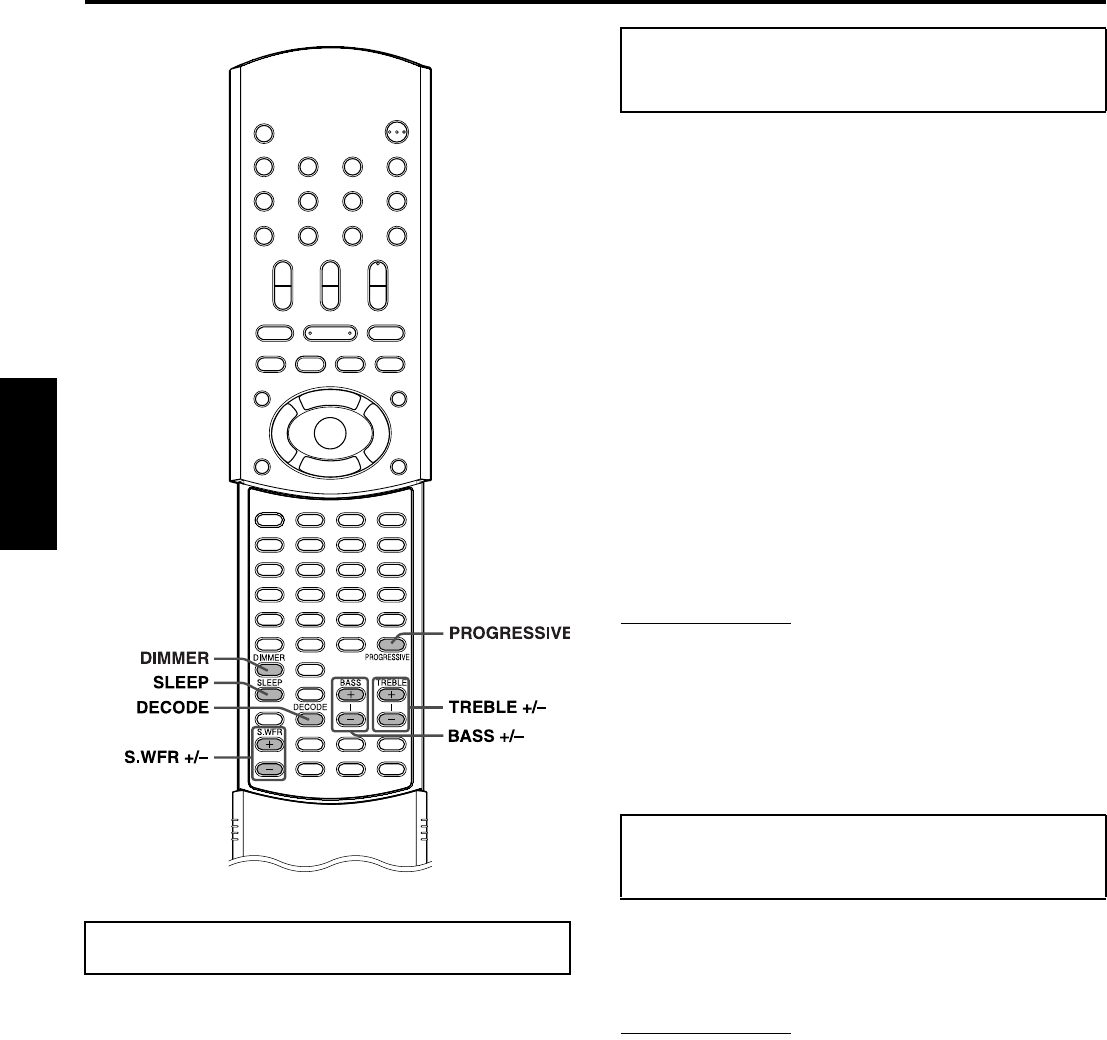
Operações básicas
19
Português
É possível diminuir o brilho das indicações no visor bem como o
nível da lâmpada de iluminação da unidade central.
No controle remoto:
Pressione DIMMER.
Cada vez que pressionar o botão, o nível do brilho muda como a
seguir:
] OFF ] DIMMER1 ] DIMMER2 ] (volta ao início)
• OFF: Retorna ao nível normal.
• DIMMER1: Diminui o brilho do visor e da lâmpada de
iluminação.
• DIMMER2: Diminui o brilho do visor mais do que DIMMER1
e desliga a lâmpada de iluminação.
Usando o temporizador, você poderá adormecer ouvindo música
sabendo que o sistema vai desligar-se e não ficar tocando a noite
toda.
No controle remoto:
Pressione SLEEP.
Cada vez que pressionar o botão, o horário de desligar muda como
a seguir:
] 0min (cancelado) ] 10min (minutos) ] 20min ] 30min
] 60min ] 90min ] 120min ] 150min ] (volta ao início)
Para checar o tempo restante até o sistema desligar-se
Pressione SLEEP uma vez.
• O tempo restante até o sistema desligar-se aparece no visor por
uns instantes.
Para mudar o tempo restante até o sistema desligar-se
Pressione SLEEP repetidamente.
• Cada vez que pressionar o botão, o tempo restante muda.
Para cancelar o temporizador
Pressione SLEEP repetidamente até que “0min” apareça no visor.
• Desligar a alimentação também cancela o temporizador.
NOTA
• Ao selecionar DVD como a fonte a reproduzir, o sistema pode
desligar-se automaticamente se a reprodução não reiniciar dentro do
período de tempo especificado (função de espera automática).
(Apág. 49)
• Quando ambas as funções de temporizador e de espera automática
estão ativadas, a função de espera automática controla o horário de
desligar se o horário determinado pela função de espera automática
for anterior ao horário determinado pelo temporizador.
Você pode ajustar o nível de saída dentro da faixa de –10 a +10.
No controle remoto:
Pressione S.WFR +/–.
NOTA
• Pode também fazer ajustes usando o menu de seleção mostrado na
tela do televisor. (Apág. 48)
• Os ajustes em uma fonte têm efeito para as outras fontes.
Ajustar o brilho
Usar o temporizador
(Sleep Timer)
Ajustar o nível de saída
do subwoofer
TH-A55[UW]-05Basic.fm Page 19 Wednesday, June 11, 2003 3:35 PM
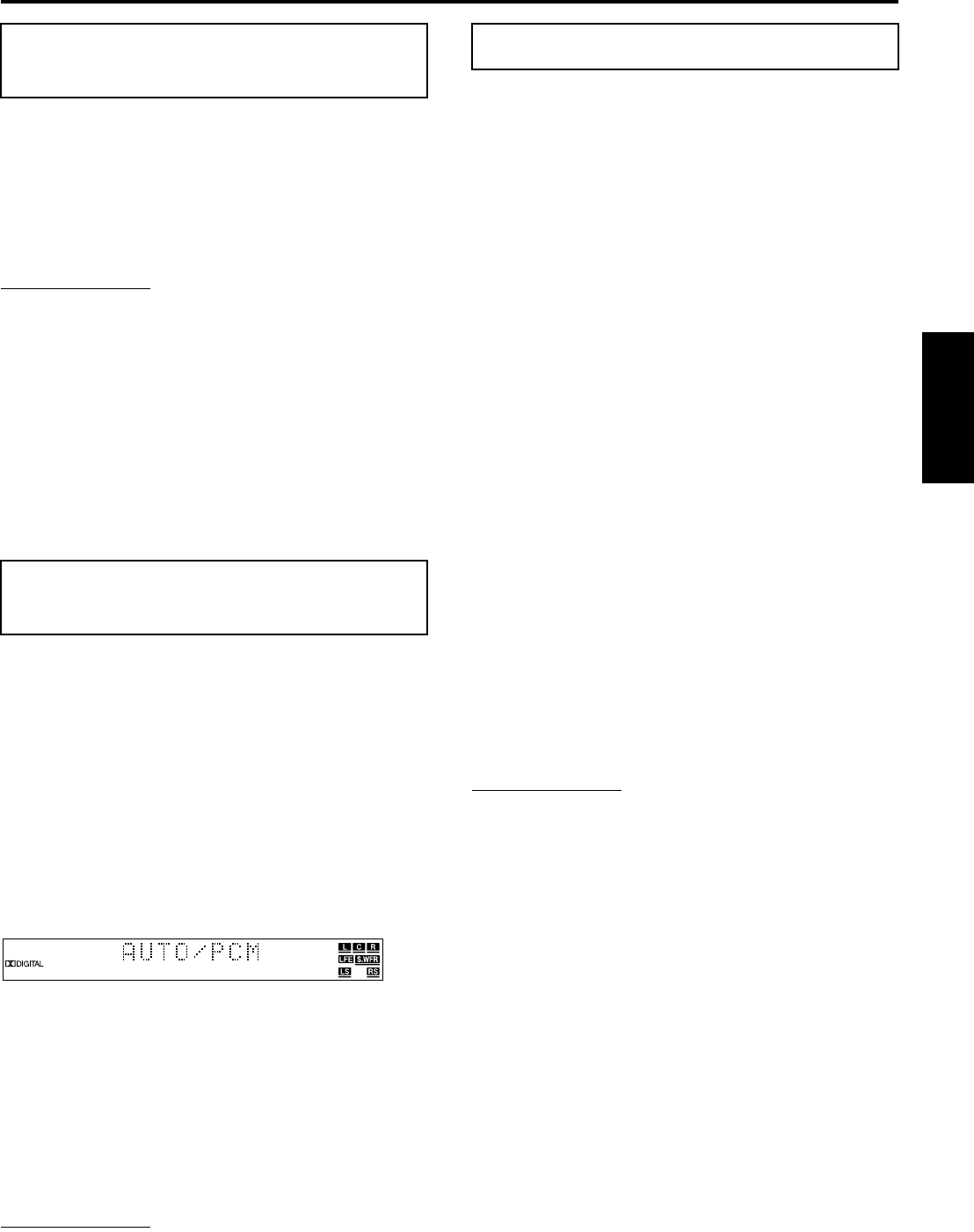
Operações básicas
20
Português
Você pode ajustar cada nível de reforço a partir dos alto-falantes
frontais dentro da faixa de –10 a +10.
No controle remoto:
Pressione BASS +/– para os sons graves.
Pressione TREBLE +/– para os sons
agudos.
NOTA
• Pode também fazer ajustes usando o menu de seleção mostrado na
tela do televisor. (Apág. 47)
• Os ajustes em uma fonte têm efeito para as outras fontes.
• Você pode ajustar o nível de reforço dos sons graves e agudos
somente para os canais frontais esquerdo e direito. Entretanto, os alto-
falantes fornecidos não têm capacidade de adicionar as mudanças
efetivas aos sons graves por causa do corte de freqüência, mesmo que
faça o ajuste dos sons graves. (Apág. 48)
Para mudar o nível de reforço dos sons graves, ajuste o nível de saída
do subwoofer. (A “Ajustar o nível de saída do subwoofer”)
(Se você substituir os alto-falantes por maiores e selecionar
“LARGE” para os alto-falantes frontais no submenu SIZE
(Apág. 48), também é possível fazer o ajuste efetivo dos sons
graves pressionando BASS +/–.)
Quando reproduz um disco (ou software) codificado com Dolby
Digital ou DTS Digital Surround, pode ocorrer o seguinte:
• O som não é produzido no início da reprodução.
• Ouve-se ruído enquanto procurando ou omitindo capítulos ou
faixas.
Nesses casos, altere o modo de decodificação para “DOLBY D”
(para Dolby Digital) ou “DTS” (para DTS Digital Surround).
7Quando DVD ou DBS é selecionado como a fonte
No controle remoto:
Pressione DECODE para selecionar o
modo de decodificação.
O modo atual de decodificação aparece no visor.
Exemplo: Quando selecionar “AUTO/PCM”.
Cada vez que pressionar o botão, o modo de decodificação é
alterado como a seguir:
] AUTO/PCM ] DOLBY D ] DTS ] (volta ao início)
• AUTO/PCM: Selecione esse modo normalmente. O sistema
detecta os sinais de entrada automaticamente.
• DOLBY D: Selecione este modo se ocorrer os problemas
acima quando reproduzindo o disco (ou software)
codificado com Dolby Digital.
• DTS: Selecione este modo se ocorrer os problemas
acima quando reproduzindo o disco (ou software)
codificado com DTS Digital Surround.
NOTA
• Quando selecionar “DOLBY D” ou “DTS”, não é possível ouvir o
som se entrar um sinal codificado com outro formato digital. (O
indicador GDIGITAL ou C pisca.)
• Mudar a fonte retorna o modo de decodificação para “AUTO/PCM”
automaticamente.
Este sistema é compatível com o sistema de scan progressivo
(525p*) bem como com o sistema de scan entrelaçado comum
(525i*).
Se o seu televisor equipado com tomadas de componente for
compatível com entrada de vídeo progressivo, você poderá apreciar
alta qualidade de imagem ativando o modo de scan progressivo.
• Consulte também o manual de instrução fornecido com o
televisor.
• Se o seu televisor equipado com tomadas de componente não for
compatível com entrada de vídeo progressivo, não mude para o
modo de scan progressivo.
* 525p e 525i indicam o número de linhas escaneadas e o formato
de scan de um sinal de imagem.
•525p indica 525 linhas escaneadas em formato progressivo.
•525i indica 525 linhas escaneadas em formato entrelaçado.
7Quando selecionar DVD como a fonte
No controle remoto:
1Pressione DVD.
2Mantenha PROGRESSIVE pressionado
por 3 segundos.
Cada vez que executar esta operação, o modo de scan muda
como a seguir:
INTERLACE O PROGRESSIVE
• INTERLACE: Selecione este modo se o seu televisor
equipado com tomadas de componente
for compatível somente com entrada de
vídeo entrelaçada.
• PROGRESSIVE: Selecione este modo se o seu televisor
equipado com tomadas de componente
for compatível com entrada de vídeo
progressivo.
Quando seleciona “PROGRESSIVE”, o indicador
PROGRESSIVE acende-se.
NOTA
• Quando selecionar “PAL” no interruptor VIDEO OUT SELECT
(Apág. 8), o modo de scan é determinado em “INTERLACE”.
Portanto, não é possível alterar o modo de scan.
• Existem alguns televisores progressivos e de alta definição (HDTV)
que não são totalmente compatíveis com este sistema, o que resulta
em imagem estranha quando reproduzindo o DVD no modo de scan
progressivo. Nesse caso, mude para o modo de scan “INTERLACE”.
Para verificar a compatibilidade do seu televisor, entre em contato
com o centro local de assistência ao consumidor JVC.
• Todos os televisores progressivos e de alta definição da JVC são
totalmente compatíveis com este sistema.
Ajustar os sons graves e
agudos
Alterar o modo de
decodificação
Alterar o modo de scan
TH-A55[UW].book Page 20 Tuesday, May 27, 2003 4:10 PM
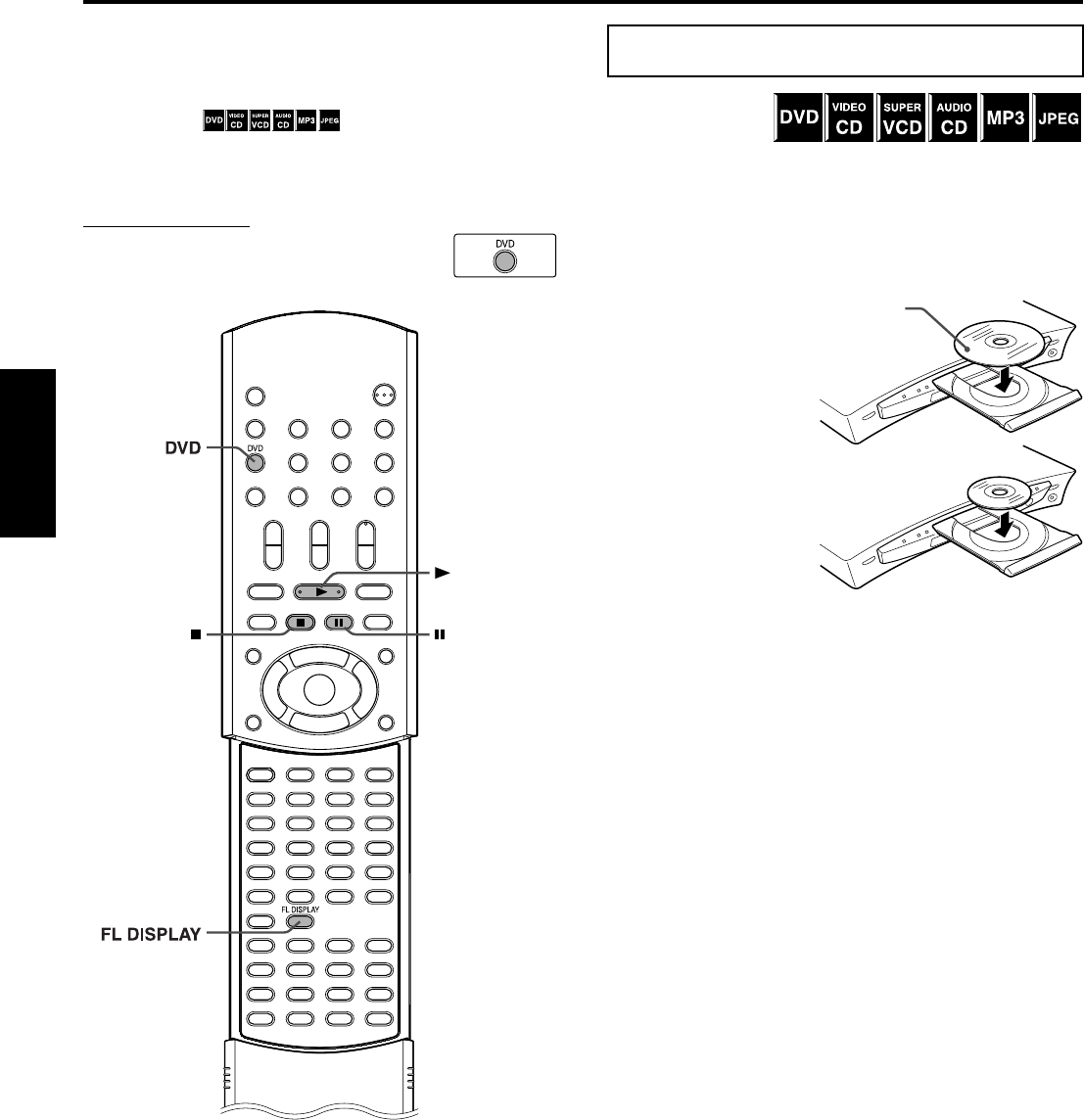
21
Português
Reprodução
Nesta seção se encontram explicações para as operações básicas do
DVD.
Para maiores detalhes sobre as operações do reprodutor de DVD,
consulte as páginas 31 a 43.
• As indicações ilustram o tipo de disco para o
qual a operação está disponível.
• Ligue o televisor e selecione o modo de entrada correto no
próprio televisor.
IMPORTANTE
Antes de usar o controle remoto para a operação
seguinte:
• Pressione DVD.
7Para carregar
um disco
1Pressione 0 na unidade central para
abrir a bandeja do disco.
O sistema é ligado e a bandeja do disco abre.
2Coloque o disco na bandeja.
7Para iniciar a reprodução
3Pressione 3 (botão de reprodução).
O sistema inicia a reprodução depois de fechar a bandeja.
Você pode usar os mesmos botões da unidade central para as
operações, a menos que seja indicado o contrário.
Quando carregar um disco MP3
O visor de controle de MP3 (Apág. 34) aparece na tela do
televisor e a reprodução começa a partir da primeira faixa do
primeiro grupo depois de pressionar 3 (botão de reprodução) no
passo 3. Depois que todas as faixas foram reproduzidas, o sistema
inicia a reprodução das faixas do próximo grupo.
Quando carregar um disco JPEG
A reprodução de slide-show* começa a partir do primeiro arquivo
do primeiro grupo depois de pressionar 3 (botão de reprodução) no
passo 3. Quando parar a reprodução de um disco JPEG, o visor de
controle JPEG (Apág. 35) aparece na tela do televisor.
* Slide-show
Cada arquivo (imagem fixa) é exibido na tela do televisor por uns 3
segundos e então muda para o próximo arquivo automaticamente.
Depois que todos os arquivos do grupo foram reproduzidos, o
sistema inicia a reprodução dos arquivos do próximo grupo.
7Para pausar a reprodução
Pressione 8.
Para retornar à reprodução normal, pressione 3 (botão de
reprodução).
7Para parar a reprodução
Pressione 7.
Para remover o disco
Pressione 0 na unidade central.
(botão de
reprodução)
Reprodução básica
Com a etiqueta voltada para cima.
Quando colocar um disco de 8 cm
TH-A55[UW]-05Basic.fm Page 21 Monday, June 9, 2003 4:24 PM
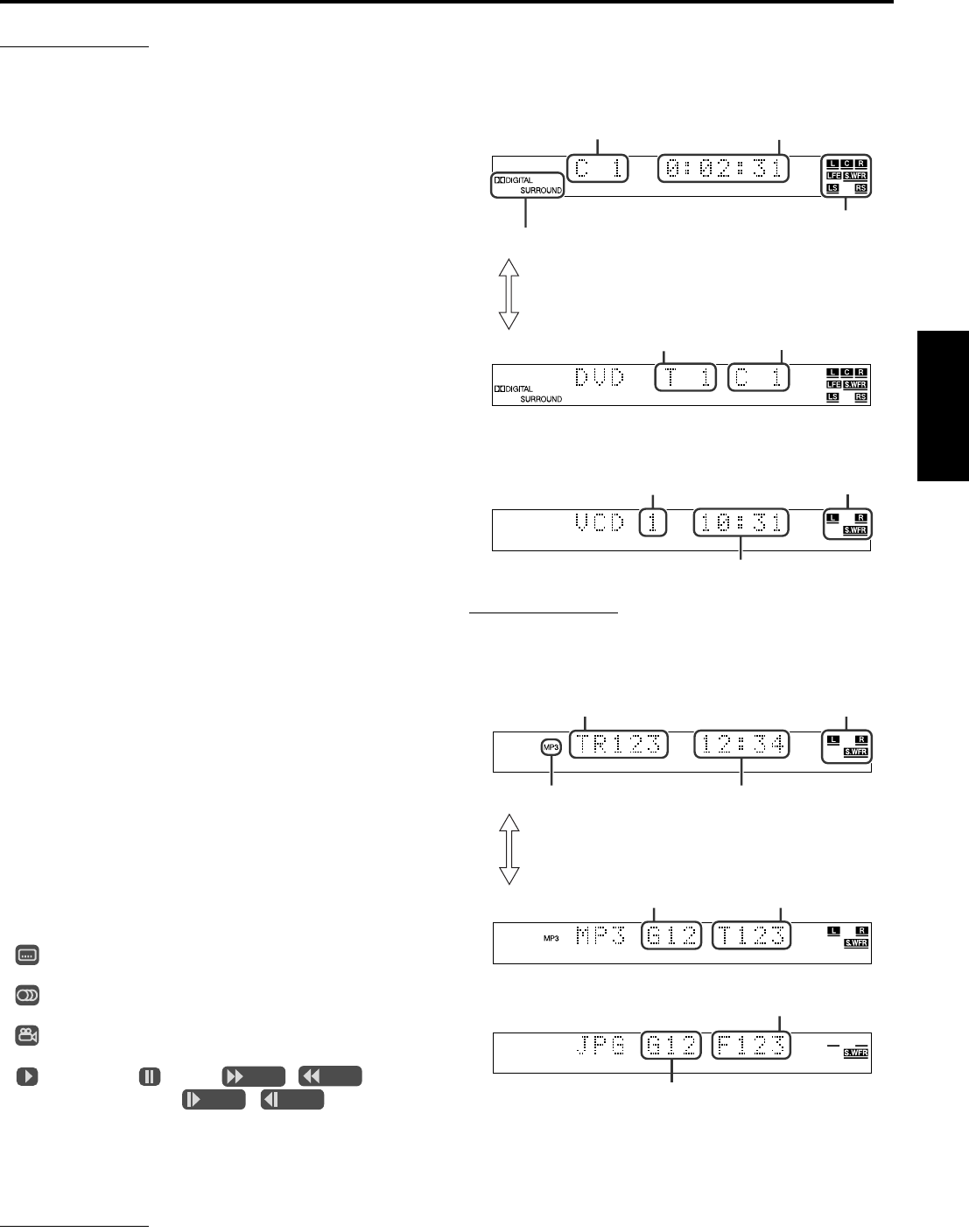
Reprodução
22
Português
NOTA
• Você pode verificar as informações sobre a reprodução no visor e na
tela do televisor. (Apág. 31)
• Algumas faixas de um disco MP3 podem ser omitidas ou podem não
ser reproduzidas normalmente.
• Quando reproduzir um disco JPEG, pressione os botões depois que a
imagem inteira aparecer na tela do televisor. O sistema não aceita
operações enquanto exibindo uma imagem, mesmo que você
pressione botões.
• Alguns arquivos de um disco JPEG podem ser mau reproduzidos.
• Se aparecer uma tela em preto durante a reprodução de slide-show,
pode ser que o arquivo sendo reproduzido não seja um arquivo JPEG
baseline. Nesse caso, selecione um arquivo que possa ser reproduzido
(um arquivo JPEG baseline). Por exemplo, pressione 7 ou MENU
par abrir o visor de controle JPEG, etc. Note que poderá levar um
longo tempo para selecionar outro arquivo.
7Reprodução retomada (somente DVD/CD de vídeo/
SVCD)
Quando a reprodução retomada está ajustada em “ON” (Apág. 49)
e a reprodução é parada por meio das operações descritas a seguir, a
posição onde a reprodução parou é memorizada. (O indicador
RESUME acende-se.)
• Desligar a alimentação (Apág. 17)
• Pressionar 7
• Mudar a fonte (Apág. 18)
Para iniciar a reprodução a partir da posição
memorizada
(O indicador RESUME apaga-se.)
• Pressione 3 (botão de reprodução) no controle remoto ou na
unidade central.
• Selecione DVD outra vez como fonte caso a tenha mudado.
Para cancelar a posição memorizada
Pressione 7 outra vez ou abra a bandeja do disco.
• Depois que a posição memorizada é cancelada, a reprodução
começa a partir do início do disco.
7Uso do protetor de tela para evitar queimar a tela
A tela do televisor pode queimar se uma imagem estática for
exibida por um longo tempo. Para evitar que isso ocorra, o sistema
automaticamente diminui o brilho da tela se uma imagem estática
for exibida por mais de 5 minutos (função de protetor de tela).
• Pressionar qualquer botão cancela a função de protetor de tela.
• Se preferir não usar a função de protetor de tela, consulte a
página 47.
7Ícones na tela
Durante a reprodução de um DVD, os seguintes ícones podem
aparecer na tela do televisor por uns instantes.
• : aparece no início de uma cena que contém legendas em
vários idiomas.
• : aparece no início de uma cena que contém áudio em vários
idiomas.
• : aparece no início de uma cena que contém múltiplos
ângulos.
• (Reprodução), (Pausa), / (Avanço
rápido/retrocesso rápido), / (avanço/
retrocesso em câmara lenta): aparece ao executar cada operação.
•Se “B” aparecer na tela do televisor ao pressionar um botão,
significa que o disco não aceita a operação que tentou ou
informações necessárias para tal operação não estão gravadas no
disco.
NOTA
• Em alguns casos, a operação não será aceita, mesmo que “B” não
apareça.
• Se preferir que os ícones não apareçam na tela, consulte a página 49.
7Informação sobre a reprodução no visor
DVD
Exemplo: Quando reproduz um DVD codificado com Dolby Digital
5.1 canais
CD de vídeo/SVCD/CD de áudio
Exemplo: Quando reproduz um CD de vídeo
NOTA
• Quando reproduz um CD de vídeo ou SVCD com a função PBC, o
tempo de reprodução decorrido não aparece, mas sim “PBC”.
Disco MP3
Disco JPEG
Indicadores do sinal e dos alto-falantes
Número do capítuloTempo de reprodução decorrido
(hora:minuto:segundo)
Modo surround e formato de sinal digital
Número do título
Cada vez que pressionar FL DISPLAY, as indicações
são alternadas entre as mostradas acima e abaixo.
Número do capítulo
Número da faixa
Tempo de reprodução decorrido (minuto:segundo)
Indicadores do sinal e dos
alto-falantes
Número da faixa
Tempo de reprodução decorrido
(minuto:segundo) (somente durante a
reprodução)
Número do grupo Número da faixa
Cada vez que pressionar FL DISPLAY, as indicações
são alternadas entre as mostradas acima e abaixo.
Indicadores do sinal e dos
alto-falantes
Indicador MP3
Número do grupo
Número do arquivo
Continua na página seguinte
TH-A55[UW].book Page 22 Tuesday, May 27, 2003 4:10 PM
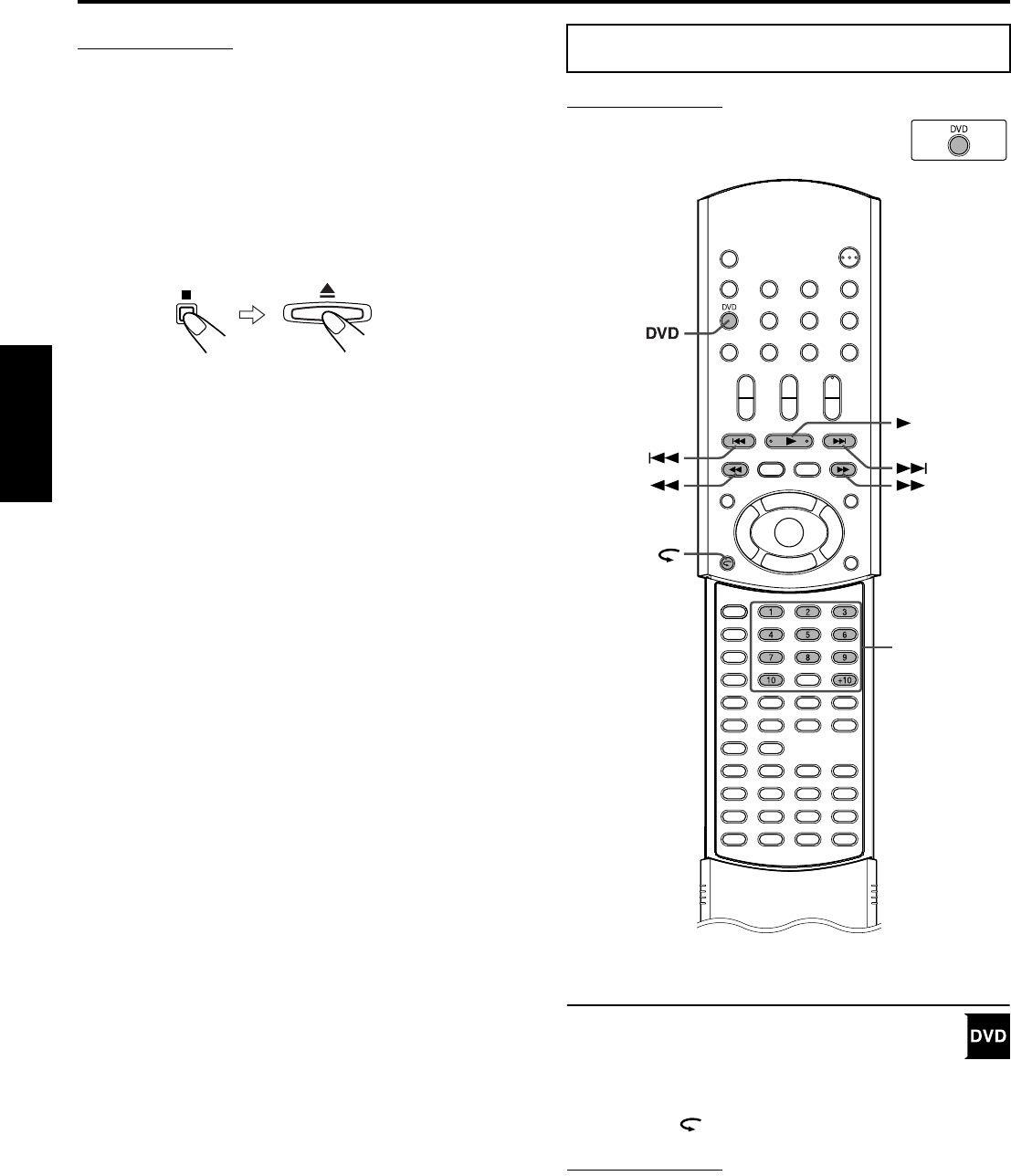
Reprodução
23
Português
NOTA
• Você pode mudar o modo de informação do tempo. (Apág. 32)
• Você também pode checar as informações sobre a reprodução na tela
do televisor. (Apág. 31)
7Trava da bandeja
Você pode travar a bandeja e impedir que crianças façam a ejeção
do disco.
SOMENTE na unidade central:
Enquanto o sistema está desligado
Mantenha pressionado 7 e pressione 0.
• O sistema é ligado e “LOCKED” aparece no visor.
• Se você tentar ejetar o disco, “LOCKED” aparece indicando que
a bandeja está travada.
Para destravar a bandeja
Enquanto o sistema está desligado, mantenha pressionado 7 e
pressione 0.
• O sistema é ligado e “UNLOCKED” aparece no visor.
IMPORTANTE
Antes de usar o controle remoto para a seguinte
operação:
• Pressione DVD.
Replay por um toque
É possível retroceder a posição de reprodução por 10
segundos da posição atual.
7Durante a reprodução
No controle remoto:
Pressione .
NOTA
• Esta função funciona entre capítulos do mesmo título.
• Esta função pode não funcionar para alguns DVDs.
Recursos de reprodução
Botões
numéricos
(botão de
reprodução)
TH-A55[UW].book Page 23 Tuesday, May 27, 2003 4:10 PM
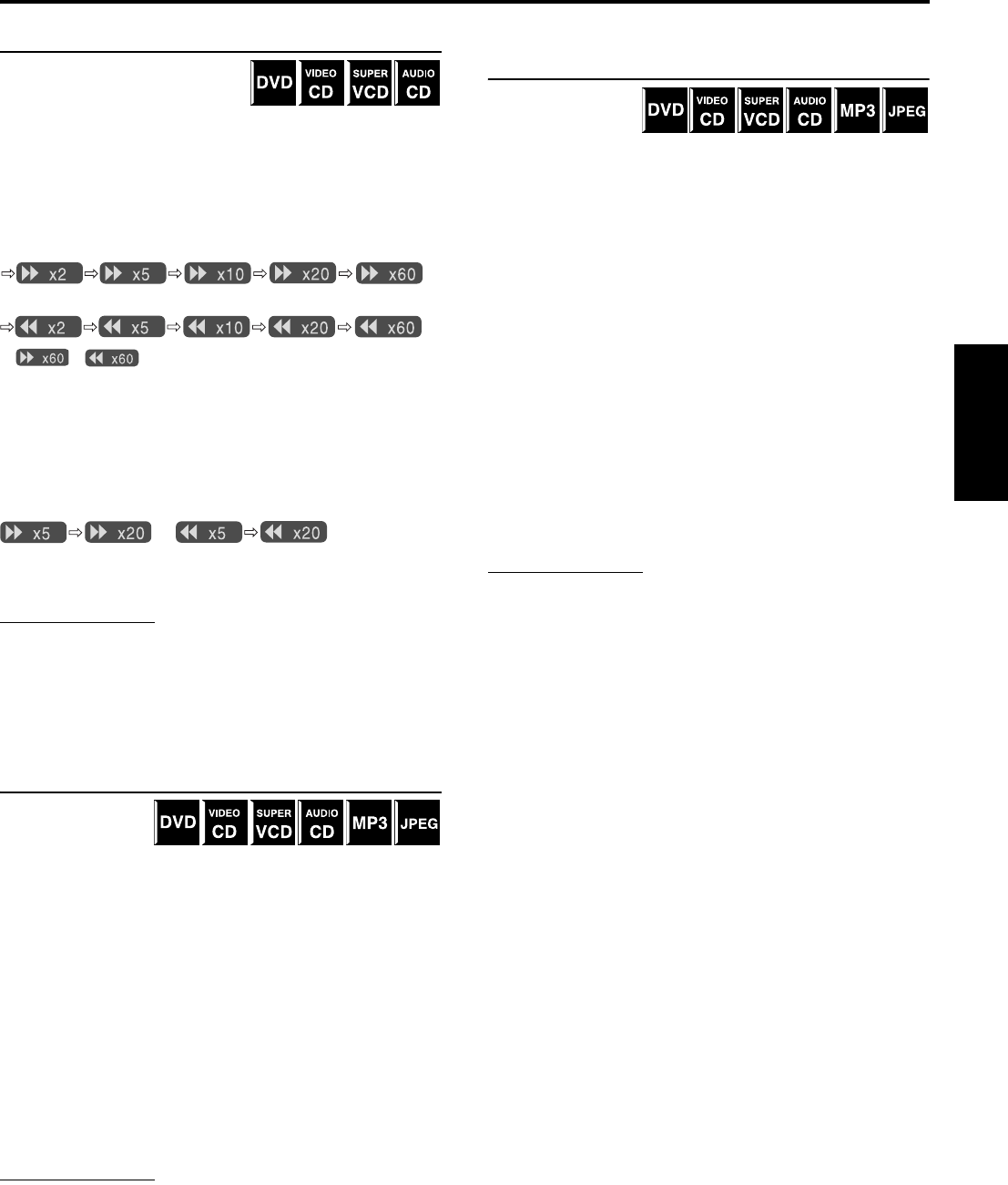
Reprodução
24
Português
Busca em avanço rápido/retrocesso rápido
Você pode procurar por um ponto
em particular durante a reprodução
do disco.
7Durante a reprodução
No controle remoto:
Pressione ¡/1.
Cada vez que pressionar o botão, a velocidade da busca muda como
a seguir:
Avanço
Retrocesso
* e só estão disponíveis para DVD.
Para voltar à velocidade normal de reprodução
Pressione 3 (botão de reprodução).
No controle remoto e na unidade central:
Mantenha pressionado ¢/4.
Pressionar continuamente ¢/4 aumenta a velocidade da
busca em avanço rápido/retrocesso como a seguir:
Para voltar à velocidade normal de reprodução
Solte o botão.
NOTA
• Quando reproduzir um DVD, CD de vídeo ou SVCD, nenhum som é
produzido durante a busca em avanço rápido/retrocesso.
• Quando reproduzir um CD de áudio, o som será intermitente e baixo
durante a busca em avanço rápido/retrocesso.
• Esta função pode não funcionar para alguns DVDs.
Localizar o início de uma seleção
desejada
Você pode localizar o
início de um capítulo,
faixa ou arquivo.
7Para DVD (capítulo): Durante a reprodução
Para CD de vídeo/SVCD (faixa): Durante reprodução sem a
função PBC
Para CD de áudio/MP3/JPEG (faixa/arquivo): Durante a
reprodução ou enquanto parado
Para saltar capítulos, faixas ou arquivos na direção de
avanço
Pressione ¢ quantas vezes necessário.
Para saltar para o início do capítulo, faixa ou arquivo
atual
Pressione 4 uma vez.
Para saltar capítulos, faixas ou arquivos na direção de
retrocesso
Pressione 4 quantas vezes necessário.
NOTA
• Esta função pode não funcionar para alguns DVDs.
• Quando reproduzir um CD de vídeo ou SVCD com a função PBC,
¢ e 4 podem ser usados para operações de reprodução através
do menu. (Apág. 4, 33)
• Quando reproduzir um disco MP3/JPEG, você pode executar
operações usando o visor de controle MP3/JPEG. (Apág. 34, 35)
Localizar uma seleção desejada usando
os botões numéricos
Você pode encontrar o
título, capítulo, faixa
ou arquivo desejado
selecionando o seu número.
7Para DVD (título, capítulo):
Enquanto parado (o número do título é selecionado.)
Durante a reprodução (o número do capítulo é selecionado.)
Para CD de vídeo/SVCD (faixa): Durante reprodução sem a
função PBC
Para CD de áudio/MP3/JPEG (faixa/arquivo): Durante a
reprodução ou enquanto parado
No controle remoto:
Pressione os botões numéricos (1-10, +10)
para selecionar o título, capítulo ou faixa
desejada.
Exemplos:
Para selecionar 3: Pressione 3.
Para selecionar 14:Pressione +10 e depois 4.
Para selecionar 24:Pressione +10 duas vezes e depois 4.
Para selecionar 40:Pressione +10 três vezes e depois 10.
O número do título, capítulo, faixa ou arquivo especificado aparece
no visor e a reprodução começa a partir daquele ponto.
NOTA
• Se for exibido um menu na tela do televisor enquanto reproduzindo
um DVD, os botões numéricos podem ser usados para selecionar um
item do menu. (Apág. 32)
• Se for exibido um menu na tela do televisor enquanto reproduzindo
um CD de vídeo ou SVCD com a função PBC, os botões numéricos
podem ser usados para selecionar um item do menu. (Apág. 33)
*
*
/
TH-A55[UW]-05Basic.fm Page 24 Monday, June 9, 2003 4:26 PM
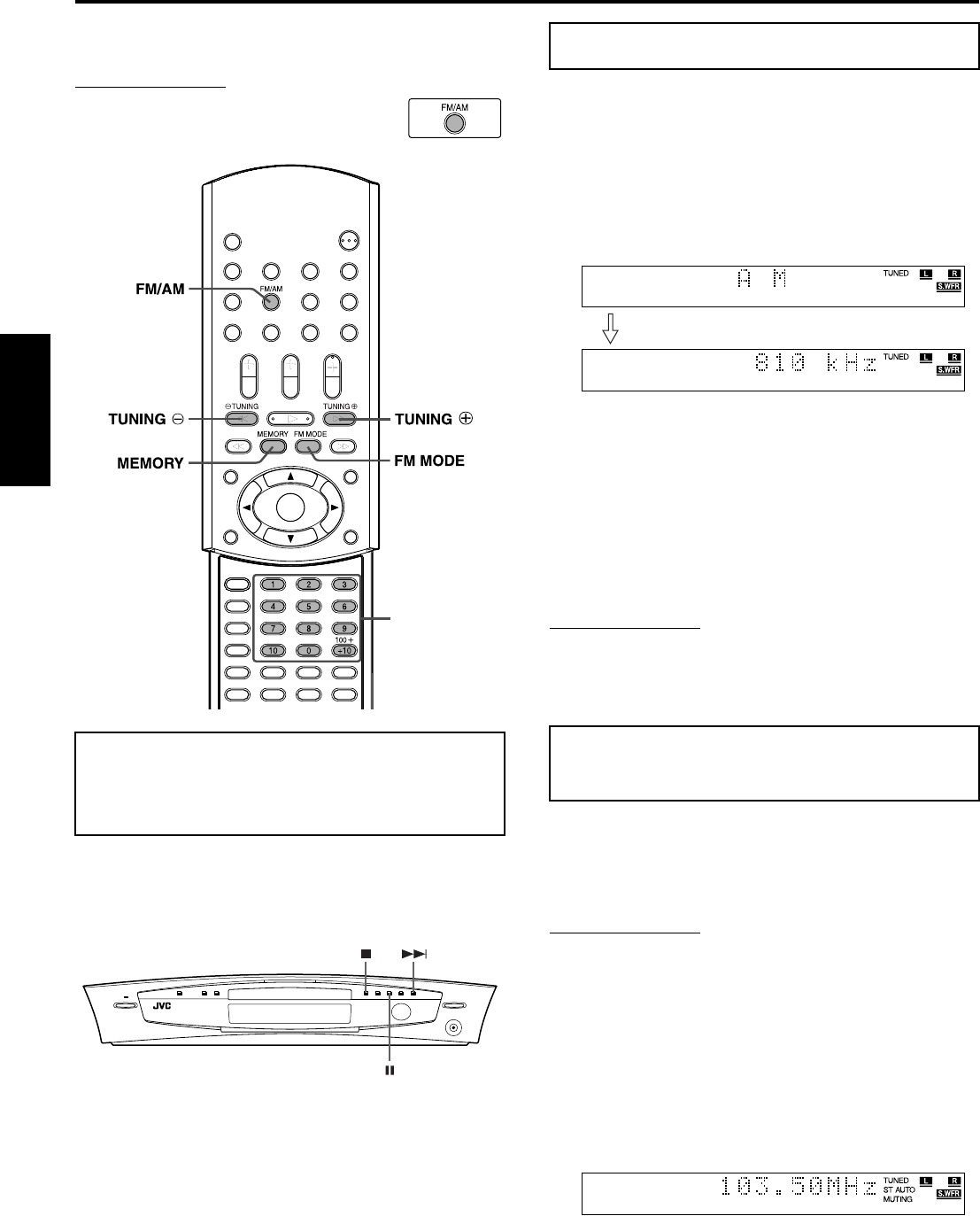
25
Português
Operações do sintonizador
Você pode percorrer todos as estações ou usar a função de pré-
seleção para ir imediatamente a uma estação específica.
IMPORTANTE
Antes de usar o controle remoto para a operação
seguinte:
• Pressione FM/AM.
Alguns países usam uma separação de 9 kHz para as estações AM
enquanto que outros usam 10 kHz.
• O ajuste original do intervalo é 10 kHz.
SOMENTE na unidade central:
7Quando AM é selecionado como a fonte
Para selecionar o intervalo 10 kHz
Mantenha pressionado 8 e pressione ¢. “10k STEP” aparece no
visor. O intervalo 10 kHz é então selecionado.
Para selecionar o intervalo 9 kHz
Mantenha pressionado 7 e pressione ¢. “9k STEP” aparece no
visor. O intervalo 9 kHz é então selecionado.
No controle remoto:
1Pressione FM/AM repetidamente para
selecionar a banda.
Cada vez que pressionar o botão, a banda é alternada entre FM
e AM.
A banda selecionada aparece no visor e, então, aparece a
última estação recebida.
Exemplo: Quando selecionar AM
2Pressione TUNING ª ou TUNING ·
repetidamente até encontrar a
freqüência desejada.
Se manter pressionado o botão até o sistema começar a
procurar as estações e depois soltá-lo, o sistema pára a busca
automaticamente quando sintonizar uma estação com sinal
suficiente.
•TUNING ª: Aumenta a freqüência.
•TUNING ·: Diminui a freqüência.
NOTA
• Ao sintonizar uma estação com sinal suficiente, o indicador TUNED
acende-se no visor.
• Ao receber um programa estéreo FM, o indicador ST acende-se no
visor.
Uma vez que uma estação é designada a um canal, a estação pode
ser sintonizada rapidamente. Você pode pré-selecionar 30 estações
FM e 15 AM.
7Para pré-selecionar estações
NOTA
Antes de iniciar a operação:
• Há um limite de tempo quando executando os passos seguintes. Se a
configuração for cancelada antes de você terminar, comece a partir do
passo 2 outra vez.
1Sintonize a estação que desejada pré-
selecionar.
• Para detalhes sobre os procedimentos, consulte
“Sintonização manual”.
• Se deseja memorizar o modo de recepção FM para uma
estação FM, selecione o modo de recepção desejado.
Consulte “Selecionar o modo de recepção FM” (Apág. 26).
Ajustar o intervalo de
separação do
sintonizador AM
Botões
numéricos
Sintonização manual
Sintonização pré-
selecionada
Depois de alguns segundos
TH-A55[UW].book Page 25 Tuesday, May 27, 2003 4:10 PM
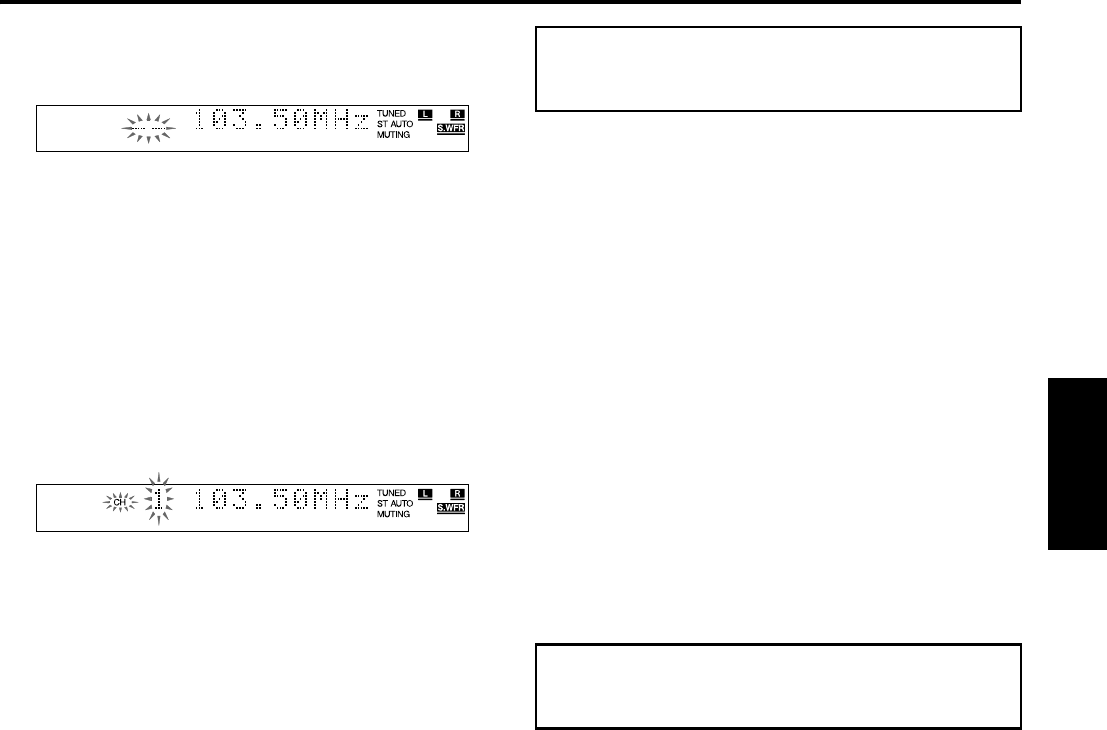
Operações do sintonizador
26
Português
2Pressione MEMORY.
A posição do número do canal pisca no visor por cerca de 5
segundos.
Enquanto a posição do canal estiver piscando:
3Pressione os botões numéricos (1-10,
+10) para selecionar o número do canal.
O número do canal e o indicador CH começam a piscar.
Exemplos:
Para número do canal 3: Pressione 3.
Para número do canal 14: Pressione +10 e depois 4.
(Somente para estações FM)
Para número do canal 24: Pressione +10 duas vezes e depois
4.
Para número do canal 30: Pressione +10 duas vezes e depois
10.
Enquanto o número selecionado estiver piscando:
4Pressione MEMORY outra vez.
O número selecionado pára de piscar.
A estação é designada ao número pré-selecionado.
5Repita os passos 1 a 4 até memorizar
todas as estações desejadas.
Para cancelar uma estação pré-selecionada
Memorizar uma estação em um número já usado cancela a estação
anteriormente memorizada.
7Para sintonizar uma estação pré-selecionada
No controle remoto:
1Pressione FM/AM repetidamente para
selecionar a banda.
Cada vez que pressionar o botão, a banda é alternada entre FM
e AM.
2Pressione os botões numéricos (1-10,
+10) para selecionar um canal pré-
selecionado.
Exemplos:
Para número do canal 3: Pressione 3.
Para número do canal 14: Pressione +10 e depois 4.
(Somente para estações FM)
Para número do canal 24: Pressione +10 duas vezes e depois
4.
Para número do canal 30: Pressione +10 duas vezes e depois
10.
Se o programa FM estéreo sintonizado tiver interferência, você
pode mudar o modo para melhorar a recepção.
• Você pode memorizar o modo de recepção FM para cada estação
pré-selecionada. Consulte “Sintonização pré-selecionada”
(Apág. 25).
7Quando ouvir uma estação FM
No controle remoto:
Pressione FM MODE.
O modo de recepção FM aparece no visor.
Cada vez que pressionar o botão, o modo de recepção FM é
alternado entre “AUTO MUTING” e “MONO”.
• AUTO MUTING:
Quando o programa é transmitido em estéreo, você ouvirá o som
estéreo. (O indicador ST acende-se no visor.) Quando for
monofônico, você ouvirá o som monofônico. Este modo também
é útil para eliminar ruído estático entre estações. O indicador
AUTO MUTING acende-se no visor.
•MONO:
A recepção será melhor, mas você perderá o efeito estéreo. (O
indicador ST apaga-se.) Nesse modo, você ouvirá ruído até
sintonizar uma estação. (O indicador AUTO MUTING também
apaga-se.)
Se houver muito ruído de interferência ao ouvir transmissões AM,
pode alterar o modo do amenizador de batimentos para reduzir o
ruído.
7Quando ouvir uma estação AM
No controle remoto:
Pressione FM MODE.
O modo atual do amenizador de batimentos aparece no visor.
Cada vez que pressionar o botão, o modo do amenizador de
batimentos é alternado entre “BEAT CUT 1” e “BEAT CUT 2”.
• Escolha “BEAT CUT 1” ou “BEAT CUT 2”, o que proporcionar
som mais nítido.
Selecionar o modo de
recepção FM
Reduzir o ruído de
transmissões AM
TH-A55[UW].book Page 26 Tuesday, May 27, 2003 4:10 PM
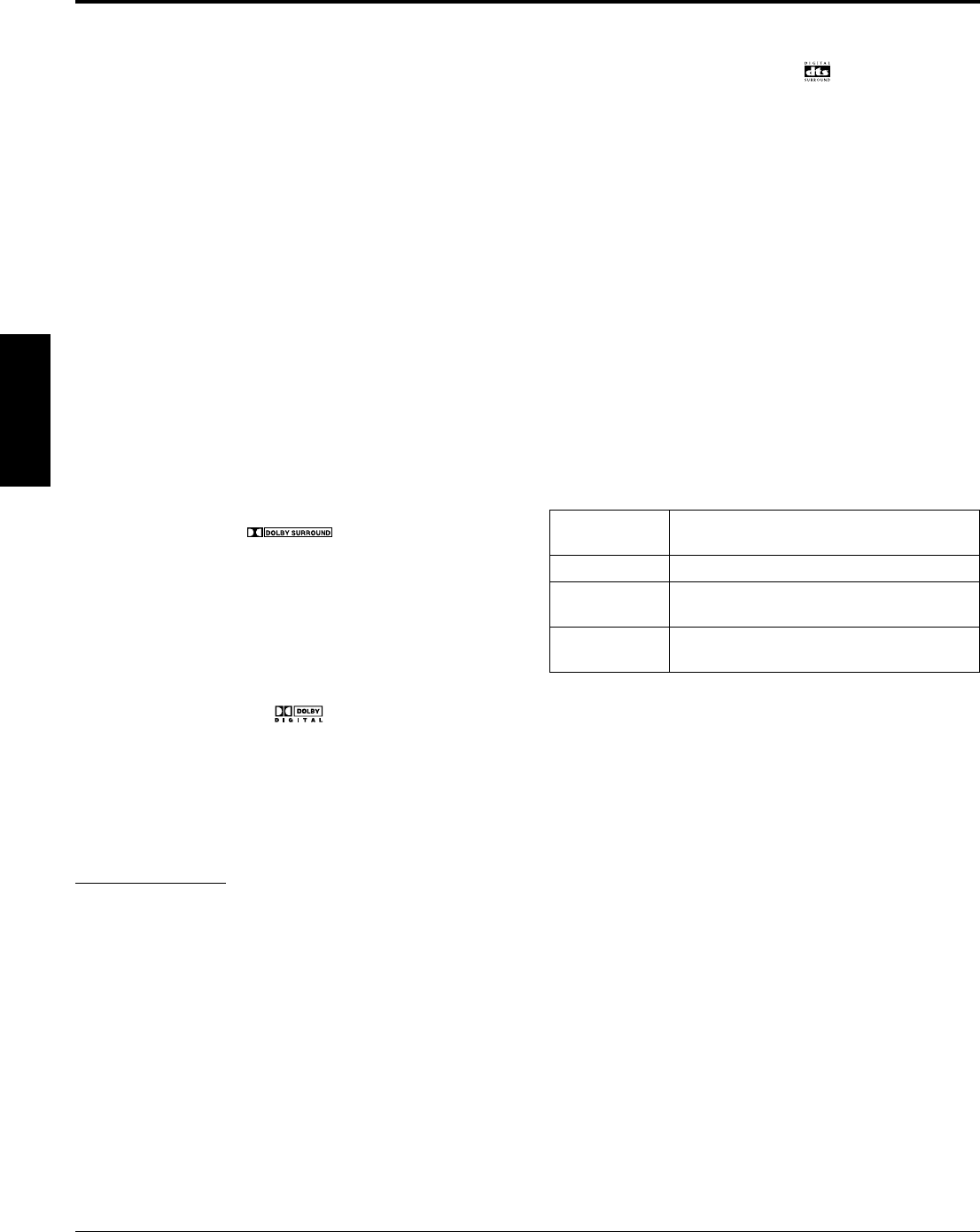
27
Português
Criar campos sonoros realísticos
Você pode usar os seguintes modos surround para reproduzir um
campo sonoro realístico.
• Dolby Surround
•Dolby Pro Logic II
•Dolby Digital
• DTS Digital Surround
• Modos DSP
•Modos DAP
•All Channel Stereo (Estéreo em todos os canais)
7Dolby Surround
Dolby Pro Logic II*
O Dolby Pro Logic II tem um formato de reprodução de multi-
canais recentemente desenvolvido para decodificar todas as fontes
de 2 canais — fonte estéreo e fonte codificada Dolby Surround —
em 5.1 canais.
O método de codificação/decodificação baseado em matrix usado
por Dolby Pro Logic II não faz limitação quanto ao corte de
freqüência dos sons agudos do canal surround e possibilita um som
surround estéreo comparado com o Dolby Pro Logic comum.
O Dolby Pro Logic II possibilita a reprodução de som espacial a
partir do som original sem qualquer som adicional nem coloração
tonal.
O Dolby Pro Logic II tem dois modos — Movie (filme) e Music
(música):
• Pro Logic II Filme (PL II MOVIE)
Próprio para reprodução de fontes codificadas em Dolby Surround
identificadas com a marca . Você pode obter campos
sonoros semelhantes aos criados com sons de 5.1 canais discretos.
• Pro Logic II Música (PL II MUSIC)
Próprio para reprodução de fontes musicais estéreo de 2 canais.
Você pode obter um som amplo e abrangente usando este modo.
• Quando Dolby Pro Logic II é ativado, o indicador GPLII
acende-se no visor.
Dolby Digital*
Usado para reproduzir trilhas sonoras multi-canais de software
codificado com Dolby Digital ( ).
O método de codificação Dolby Digital 5.1 canais (DOLBY D)
(formato de áudio digital discreto multi-canais) grava e comprime
digitalmente os sinais dos canais frontais esquerdo e direito,
central, surround esquerdo e direito e LFE.
Dado que cada canal é completamente independente dos sinais do
outro canal para evitar interferência, você pode obter som de
melhor qualidade com mais efeitos estéreo e surround.
NOTA
• O software Dolby Digital pode ser agrupado em duas categorias de
software - multi-canais (até 5.1 canais) e 2 canais. Para apreciar sons
surround enquanto reproduzindo software Dolby Digital 2 canais,
você pode usar Dolby Pro Logic II.
7DTS Digital Surround**
Usado para reproduzir trilhas sonoras multi-canais de software
codificado com DTS Digital Surround ( ).
DTS Digital Surround (DTS) é outro formato de áudio digital
discreto multi-canais disponível em software de CD, LD e DVD.
Comparado com Dolby Digital, a taxa de compressão do áudio é
relativamente baixa. Este fato permite que o formato DTS Digital
Surround adicione intensidade e amplitude aos sons reproduzidos.
Como resultado, DTS Digital Surround oferece um som natural,
sólido e nítido.
7Modos DSP
Modos DAP (Processador digital de acústica)
Os modos DAP foram projetados para criar elementos importantes
de surround acústico.
O som ouvido num clube ao vivo, clube de dança, auditório ou
pavilhão consiste de sons diretos e indiretos — reflexões anteriores
e reflexões vindas de trás. Os sons diretos chegam até o ouvinte
diretamente, sem nenhuma reflexão. Por outro lado, os sons
indiretos são retardados pela distância do teto e das paredes (veja o
diagrama abaixo).
Esses sons indiretos são elementos importantes dos efeitos de
surround acústico. O modo DAP pode reproduzir um campo sonoro
realístico adicionando esses sons indiretos.
Os seguintes modos DAP são fornecidos com este sistema.
Os modos DAP podem ser usados para adicionar efeitos de
surround acústico quando reproduzir uma fonte estéreo de 2 canais
e podem dar a sensação real de “está lá”.
• Quando selecionar um dos modos DAP, o indicador DSP acende-
se no visor.
LIVE CLUB Dá a impressão de um clube com música ao
vivo com teto baixo.
DANCE CLUB Oferece um batido vibrante dos graves.
HALL Oferece vocal nítido e a sensação de um
auditório.
PAVILION Oferece a sensação de espaço de um pavilhão
com teto alto.
*Fabricado sob licença da Dolby Laboratories. “Dolby”,
“Pro Logic” e o símbolo de dois Ds são marcas
comerciais da Dolby Laboratories.
** “DTS” e “DTS Digital Surround” são marcas
comerciais registradas da Digital Theater Systems,
Inc.
TH-A55[UW]-07Sound.fm Page 27 Tuesday, June 10, 2003 3:14 PM
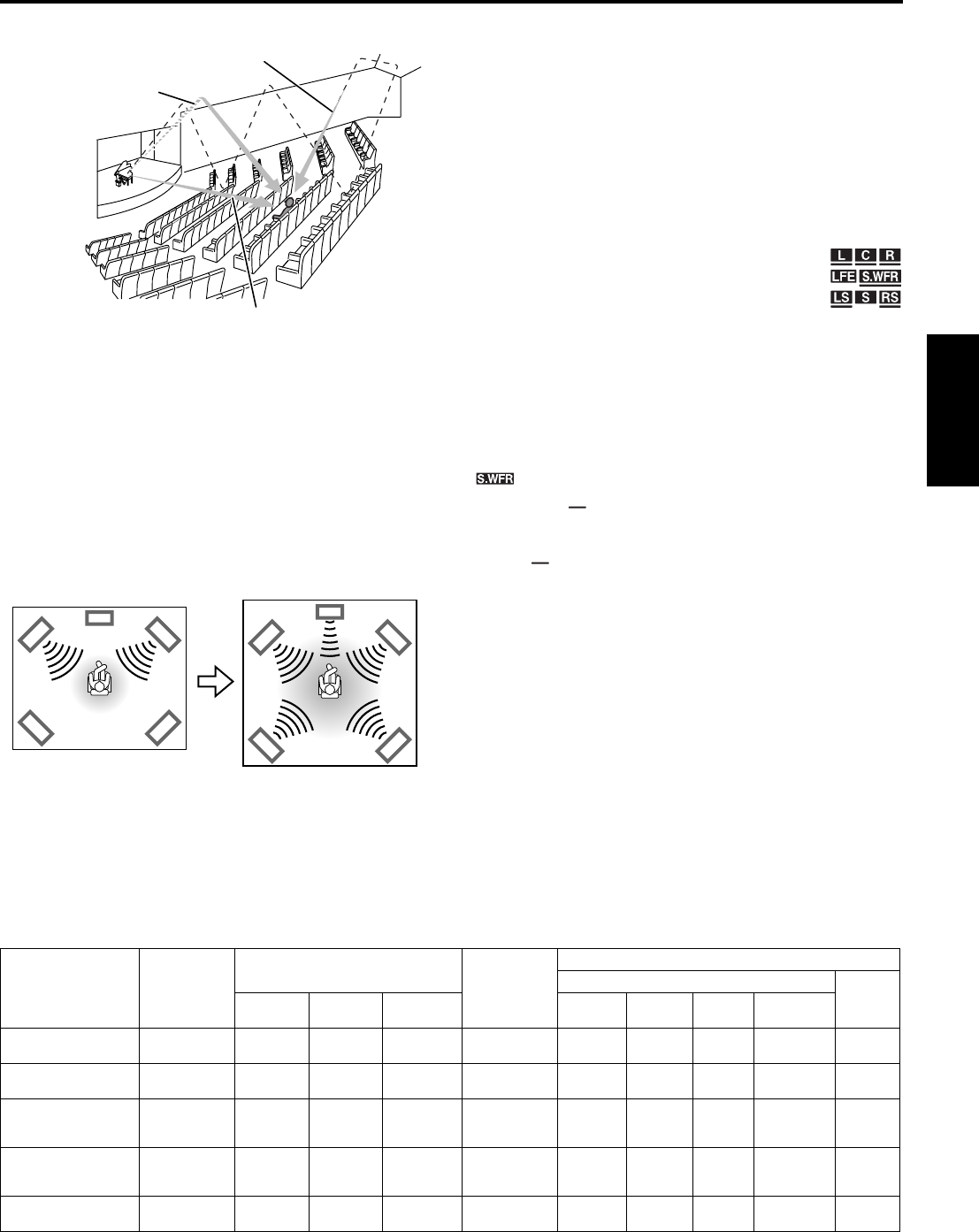
Criar campos sonoros realísticos
28
Português
Criar um campo sonoro
All Channel Stereo (Estéreo em todos os canais)
O modo All Channel Stereo (ALL CH ST.) pode reproduzir um
campo sonoro estéreo amplo usando todos os alto-falantes
conectados (e ativados).
All Channel Stereo pode ser usado enquanto reproduzindo uma
fonte estéreo de 2 canais.
• Ao selecionar All Channel Stereo, o indicador DSP acende-se no
visor.
Reprodução All Channel Stereo
7Indicadores no visor
Indicadores de sinal de formato digital
LPCM: Acende-se quando sinais Linear PCM são
recebidos.
GDIGITAL: Acende-se quando sinais Dolby Digital são
recebidos.
C: Acende-se quando sinais DTS Digital (Surround)
são recebidos.
Nenhuma indicação:
Nenhum indicador de sinal digital acende quando
sinais analógicos são recebidos.
Indicadores de sinal da fonte, etc.
Acendem-se para indicar os sinais recebidos.
a: Acende-se quando recebe sinais do canal
esquerdo.
b: Acende-se quando recebe sinais do canal central.
c: Acende-se quando recebe sinais do canal direito.
d: Acende-se quando recebe sinais do canal LFE.
g: Acende-se quando recebe sinais do canal surround
esquerdo.
i: Acende-se quando recebe sinais do canal surround direito.
h: Acende-se quando recebe sinais do canal surround
monofônico ou Dolby Surround de 2 canais.
: Sempre aceso.
O canal com “ ” indica que os alto-falantes correspondentes
estão reproduzindo o som dos canais.
Se o som do canal decodificado em 5.1 canais é reproduzido,
apenas “ ” acende-se.
Som estéreo normal All Channel Stereo
(Estéreo em todos os
canais)
Reflexões vindas de trás
Reflexões anteriores
Sons diretos
Modos surround disponíveis para cada sinal de entrada
As marcas B indicam os modos surround disponíveis.
* Você pode selecionar esses modos pressionando SURR-MODE. (Apág. 29)
Modo Surround
desligado
(SURR OFF)
Dolby Surround DTS Digital
Surround
(DTS)
Modo DSP
Modo DAP ALL CH
ST.*
Sinal PL II
MOVIE*PL II
MUSIC*Dolby
Digital LIVE
CLUB*DANCE
CLUB*HALL*PAVILION*
Dolby Digital
(Multi-canal) B—— B——————
Dolby Digital
(2 canais) BBB———————
DTS Digital
Surround
(Multi-canal) B—— — B——— — —
DTS Digital
Surround
(2 canais) BBB———————
Analógico (VCR/FM/
AM) ou Linear PCM BBB——BBB B B
TH-A55[UW].book Page 28 Tuesday, May 27, 2003 4:10 PM
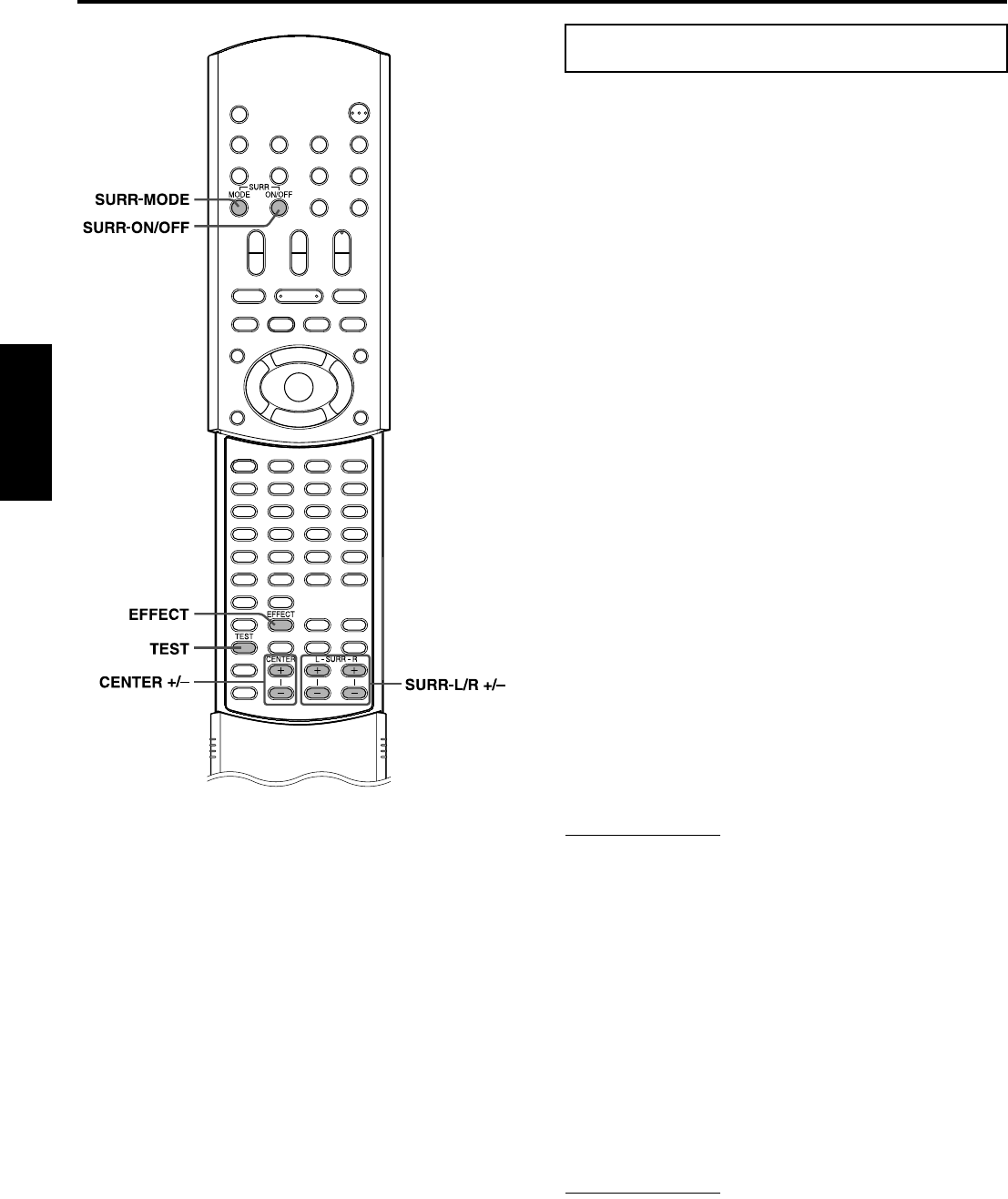
Criar campos sonoros realísticos
29
Português
O sistema está configurado para selecionar o melhor modo
surround automaticamente para os sinais de entrada do software
digital multi-canais.
Ao reproduzir uma fonte de 2 canais, você pode selecionar o modo
surround desejado manualmente.
No controle remoto:
7Quando reproduzir software digital multi-canais
O modo surround multi-canal apropriado é ativado
automaticamente.
“DOLBY D”: Ao reproduzir um software codificado com Dolby
Digital
“DTS”: Ao reproduzir um software codificado com DTS
Digital Surround
Nesses casos, só é possível ligar ou desligar (“SURR OFF”) o
modo surround.
7Quando reproduzir uma fonte de 2 canais
Você pode selecionar qualquer um dos modos Dolby Pro Logic II
(PL II MOVIE/PL II MUSIC) ou um dos modos DSP (LIVE
CLUB/DANCE CLUB/HALL/PAVILION/ALL CH ST.).
Pressione SURR-MODE.
O modo surround é ativado e o modo atual aparece no visor.
Cada vez que pressionar o botão o modo surround é alterado como
a seguir:
] PL II MOVIE ] PL II MUSIC ] LIVE CLUB ] DANCE
CLUB ] HALL ] PAVILION ] ALL CH ST. ] (volta ao
início)
Para detalhes sobre cada um dos modos, consulte as páginas 27
e 28.
Para desativar o modo surround
Pressione SURR-ON/OFF.
Cada vez que pressionar o botão, o modo surround é ativado e
desativado alternadamente.
SURR OFF (surround desativado) O modo atual (surround
ativado)
NOTA
• Quando selecionar “PL II MUSIC”, “PL II MOVIE”, “DOLBY D”
ou “DTS” como o modo surround, o indicador SURROUND acende-
se.
• Quando selecionar um dos modos DSP (“LIVE CLUB”/“DANCE
CLUB”/“HALL”/“PAVILION”/“ALL CH ST.”) como o modo
surround, o indicador DSP acende-se.
• Para software Dolby Digital de 2 canais, você pode selecionar “PL II
MUSIC” ou “PL II MOVIE”.
Memorização da configuração — memória automática
Este sistema memoriza a configuração do modo surround para cada
fonte.
• Quando desligar a alimentação:
Quando ligar outra vez, a configuração memorizada para a fonte
atual é automaticamente reativada.
• Quando mudar a fonte:
A configuração memorizada para a fonte que selecionou é
automaticamente reativada.
NOTA
• Se a fonte for FM ou AM, você pode designar uma configuração
diferente para cada banda.
Usar o modo surround
TH-A55[UW]-07Sound.fm Page 29 Tuesday, June 10, 2003 3:09 PM
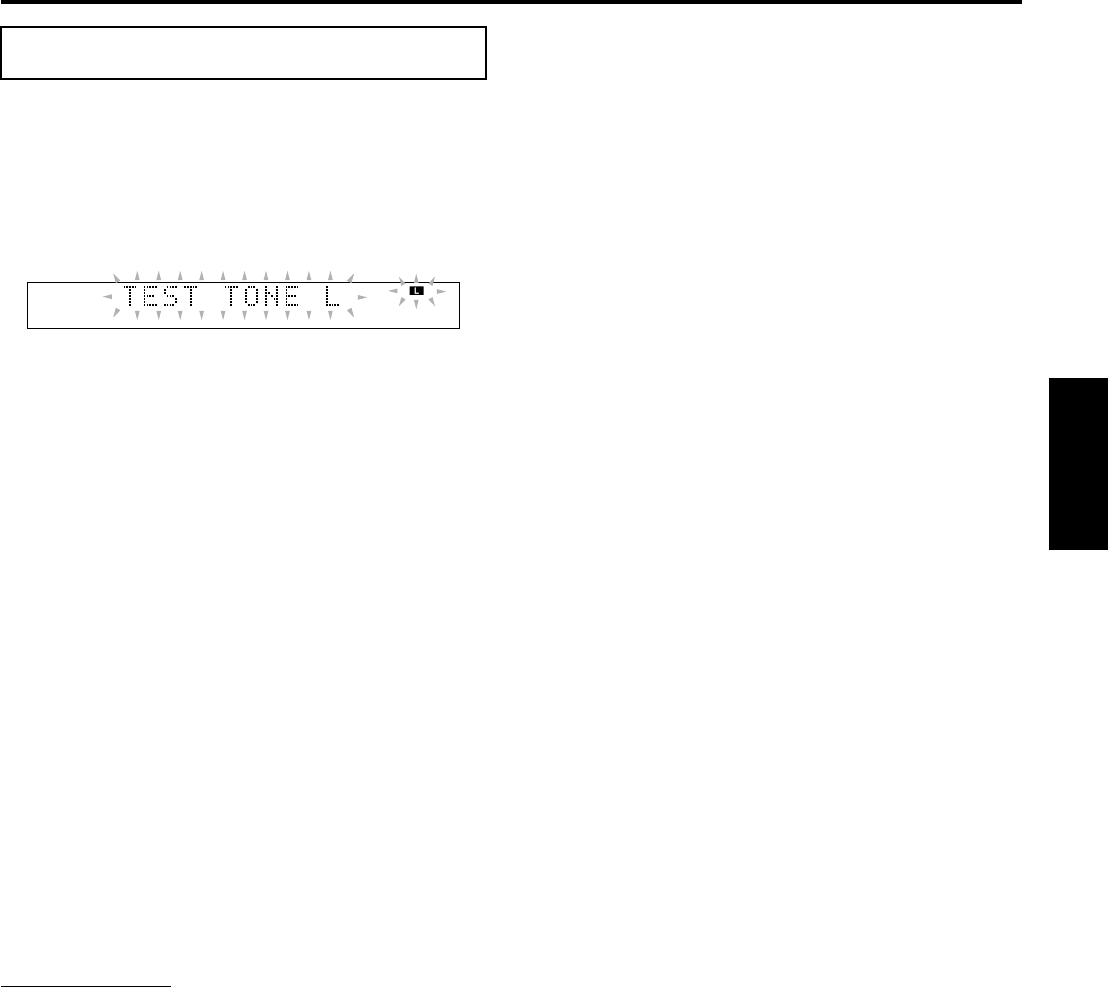
Criar campos sonoros realísticos
30
Português
No controle remoto:
1Pressione TEST.
Verifique se ouve o som através de todos os alto-falantes no
mesmo nível.
“TEST TONE” e o indicador de sinal correspondente começa
a piscar no visor e o tom de teste é ouvido através dos alto-
falantes na seguinte ordem:
] Alto-falante frontal esquerdo (a) ] Alto-falante
central (b) ] Alto-falante frontal direito (c) ] Alto-
falante surround direito (i) ] Alto-falante surround
esquerdo (g) ] (volta ao início)
2Ajustar o nível de saída dos alto-
falantes (–10 a +10).
Ajuste o nível dos alto-falante central e surround tanto quanto
o som dos alto-falantes frontais. Use um dos seguintes botões
para ajustar o nível de cada alto-falante.
•CENTER +/– para o alto-falante central
•SURR-L +/– para o alto-falante surround esquerdo
•SURR-R +/– para o alto falante surround direito
3Pressione TEST outra vez para
interromper o tom de teste.
7Para os modos DAP (Apág. 27) apenas
4Pressione EFFECT para selecionar o
nível de efeito desejado (1 a 5).
Cada vez que pressionar o botão, o nível de efeito muda como
a seguir:
] DSP EFFECT 1 ] DSP EFFECT 2 ] DSP EFFECT 3
] DSP EFFECT 4 ] DSP EFFECT 5 ] (volta ao início)
À medida que o número aumenta, o modo selecionado será
mais eficaz. (Ajuste o nível em “DSP EFFECT 3”
normalmente.)
NOTA
• Você não pode ajustar o nível de saída do alto-falante central para os
modos DAP e o nível de efeito para All Channel Stereo.
• O tom de teste pode ser produzido em qualquer modo surround ou
mesmo quando o modo surround não está ativado.
• O nível de saída do alto-falante cujo indicador de sinal da fonte está
aceso, pode ser ajustado sem pressionar TEST.
• Quando selecionar DVD como a fonte, pode ajustar o nível de saída
do alto-falante usando o menu de seleção. (Apág. 48)
Ajustar o som
TH-A55[UW]-07Sound.fm Page 30 Monday, June 9, 2003 4:29 PM
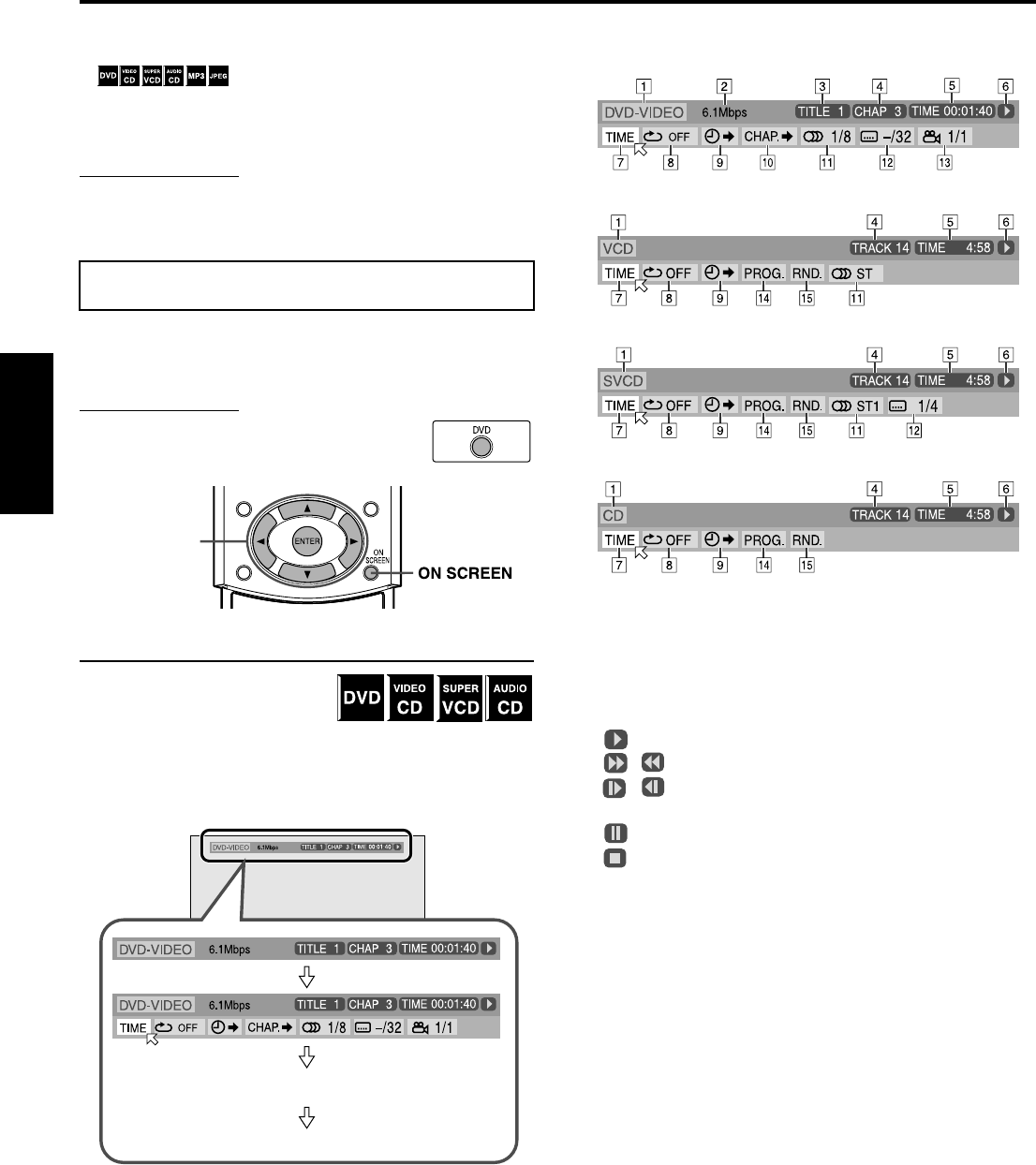
31
Português
Operações avançadas
Nesta seção encontram-se explicações sobre as operações
avançadas para reprodução do disco usando o controle remoto.
• indica que operações estão disponíveis para
os tipos de disco.
• Ligue o televisor e selecione o modo de entrada correto no
próprio televisor.
NOTA
•Se “B” aparecer na tela do televisor ao pressionar um botão, significa
que o disco não aceita a operação que tentou ou informações
necessárias para tal operação não estão gravadas no disco.
Você pode verificar as informações do disco enquanto o disco está
carregado e pode também usar algumas funções por meio da barra
na tela.
IMPORTANTE
Antes de usar o controle remoto para a seguinte
operação:
• Pressione DVD.
Exibir a barra na tela
7Sempre que o disco está carregado
Pressione ON SCREEN.
Cada vez que pressionar o botão, a barra muda na tela do televisor
como a seguir.
Exemplo: Durante a reprodução de DVD
7Conteúdo da barra na tela durante a reprodução
DVD
CD de vídeo
SVCD
CD
AMostra o tipo de disco.
BMostra a taxa atual de transferência (Megabits por segundo).
CMostra o título atual (para DVD).
DMostra o número do capítulo atual (para DVD) ou o número da
faixa (para outros tipos de discos).
EMostra informações sobre tempo. (Apág. 32)
FMostra a condição da reprodução.
: aparece durante a reprodução.
/ : aparece durante avanço rápido/retrocesso.
/ : aparece durante o avanço/retrocesso em câmara
lenta.
: aparece quando em pausa.
: aparece quando parado.
GSelecione este para mudar as informações de tempo (E).
(Apág. 32)
HSelecione este para reprodução repetitiva. (Apág. 42)
ISelecione este para a função de busca de tempo. (Apág. 34)
JSelecione este para a função de busca de capítulo. (Apág. 33)
KSelecione este para mudar o idioma do áudio ou o canal.
(Apág. 37, 38)
LSelecione este para mudar o idioma da legenda. (Apág. 37)
MSelecione este para mudar o ângulo de visualização.
(Apág. 36)
NSelecione este para reprodução programada. (Apág. 41)
OSelecione este para reprodução aleatória. (Apág. 42)
Usar a barra na tela
Cursor
(3/2///5)
/ENTER
OFF
(A barra na tela desaparece)
(volta ao início)
TH-A55[UW]-08Advanced.fm Page 31 Monday, June 9, 2003 4:31 PM
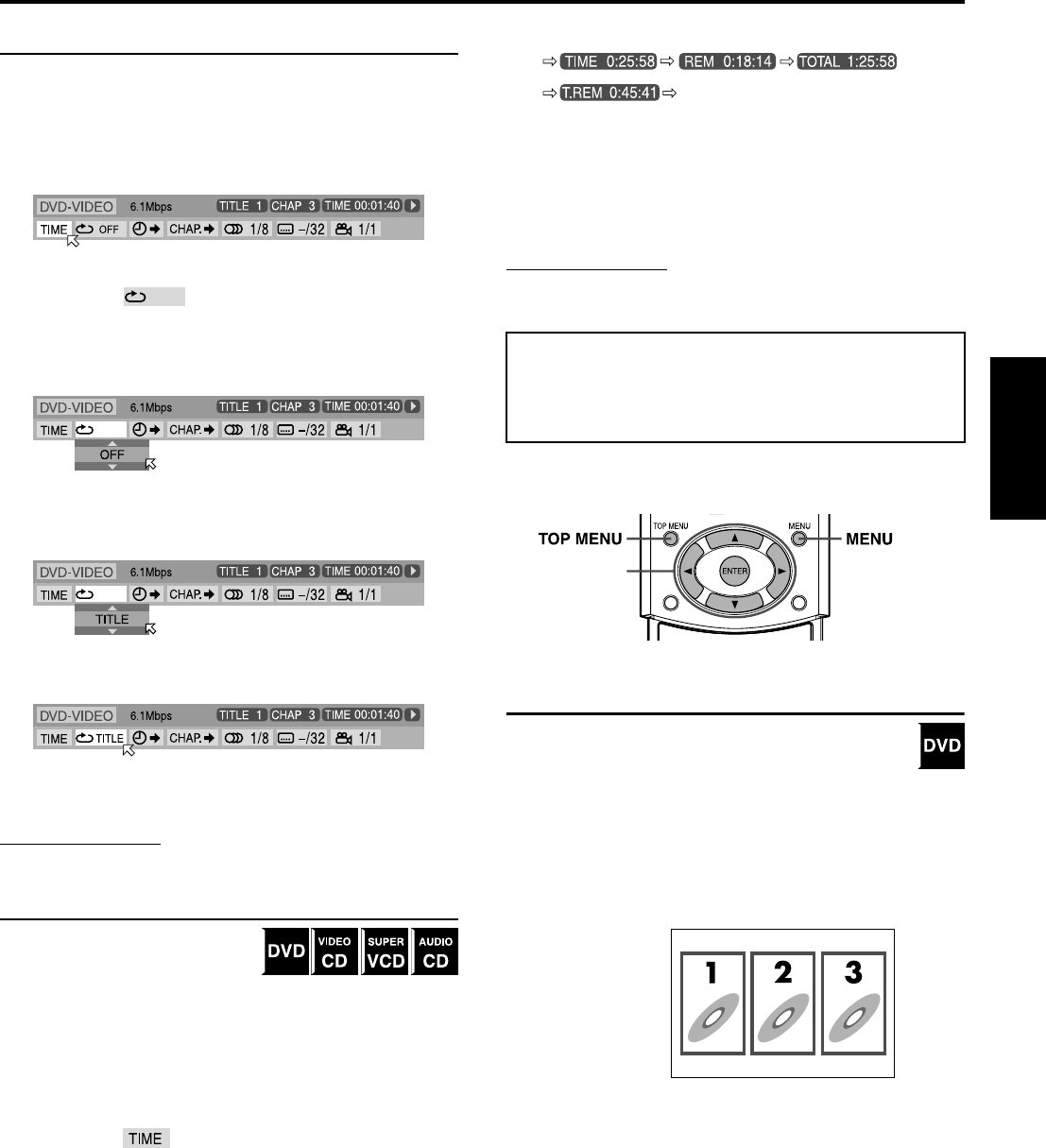
Operações avançadas
32
Português
Operações básicas da barra na tela
Exemplo: Quando selecionar o modo de repetição do DVD
7Durante a reprodução ou enquanto parado
1Pressione ON SCREEN duas vezes.
A barra aparece na tela do televisor.
• Os itens selecionados no momento aparecem em verde.
2Pressione o cursor 3/2 para mover o
H para .
3Pressione ENTER.
A janela pop-up aparece abaixo do item selecionado.
• Aparece a configuração corrente.
4Pressione o cursor //5 para
selecionar a opção desejada.
Cada vez que pressionar o botão, a opção muda.
5Pressione ENTER.
A configuração muda e a janela pop-up desaparece.
Para desativar a barra na tela
Pressione ON SCREEN.
NOTA
• Consulte as páginas correspondentes para detalhes sobre cada função.
Mudar a informação de tempo
Você pode mudar a informação de
tempo na barra que aparece na tela do
televisor e no visor da unidade
central.
7Durante a reprodução ou enquanto parado
1Pressione ON SCREEN duas vezes.
A barra aparece na tela do televisor.
2Pressione o cursor 3/2 para mover o
H para .
3Pressione ENTER.
Cada vez que pressionar o botão, a informação de tempo muda
como a seguir:
Exemplo: Durante a reprodução de DVD
• TIME: Tempo decorrido de reprodução do capítulo/faixa
atual
• REM: Tempo restante do capítulo/faixa atual
• TOTAL: Tempo decorrido do disco
• T. REM: Tempo restante do disco
Para desativar a barra na tela
Pressione ON SCREEN.
NOTA
• Quando reproduzir um CD de vídeo, SVCD ou CD de áudio, o dígito
da hora não aparece.
Você pode começar a reproduzir o título, capitulo ou faixa que
especificar. Você também pode reproduzir um disco a partir de um
horário específico.
Localizar uma cena desejada a partir do
menu DVD
Os DVDs geralmente têm seus próprios menus que
mostram o conteúdo do disco. Esses menus contêm vários
itens tais como títulos de filmes, nomes das músicas ou
informações sobre o artista e você pode exibir esses itens na tela do
televisor. Você pode localizar uma cena desejada usando esses
menus.
7Sempre que um DVD é carregado
1Pressione TOP MENU ou MENU.
O menu aparece na tela do televisor.
Normalmente, um DVD que contém mais de um título terá um
menu de “títulos”, onde são listados os títulos. Pressione
TOP MENU para exibir o menu de títulos.
Alguns DVDs também podem ter um menu diferente que
aparece ao pressionar MENU.
Consulte as instruções para cada DVD com respeito ao seu
próprio menu.
2Use o cursor 3/2///5 para selecionar
o item desejado.
3Pressione ENTER.
O sistema inicia a reprodução do item selecionado.
• No caso de alguns discos, você pode selecionar itens
digitando o número correspondente com os botões
numéricos.
Reproduzir a partir de
uma posição específica
do disco
(volta ao início)
Cursor
(3/2///5)
/ENTER
Exemplo:
TH-A55[UW]-08Advanced.fm Page 32 Monday, June 9, 2003 4:32 PM
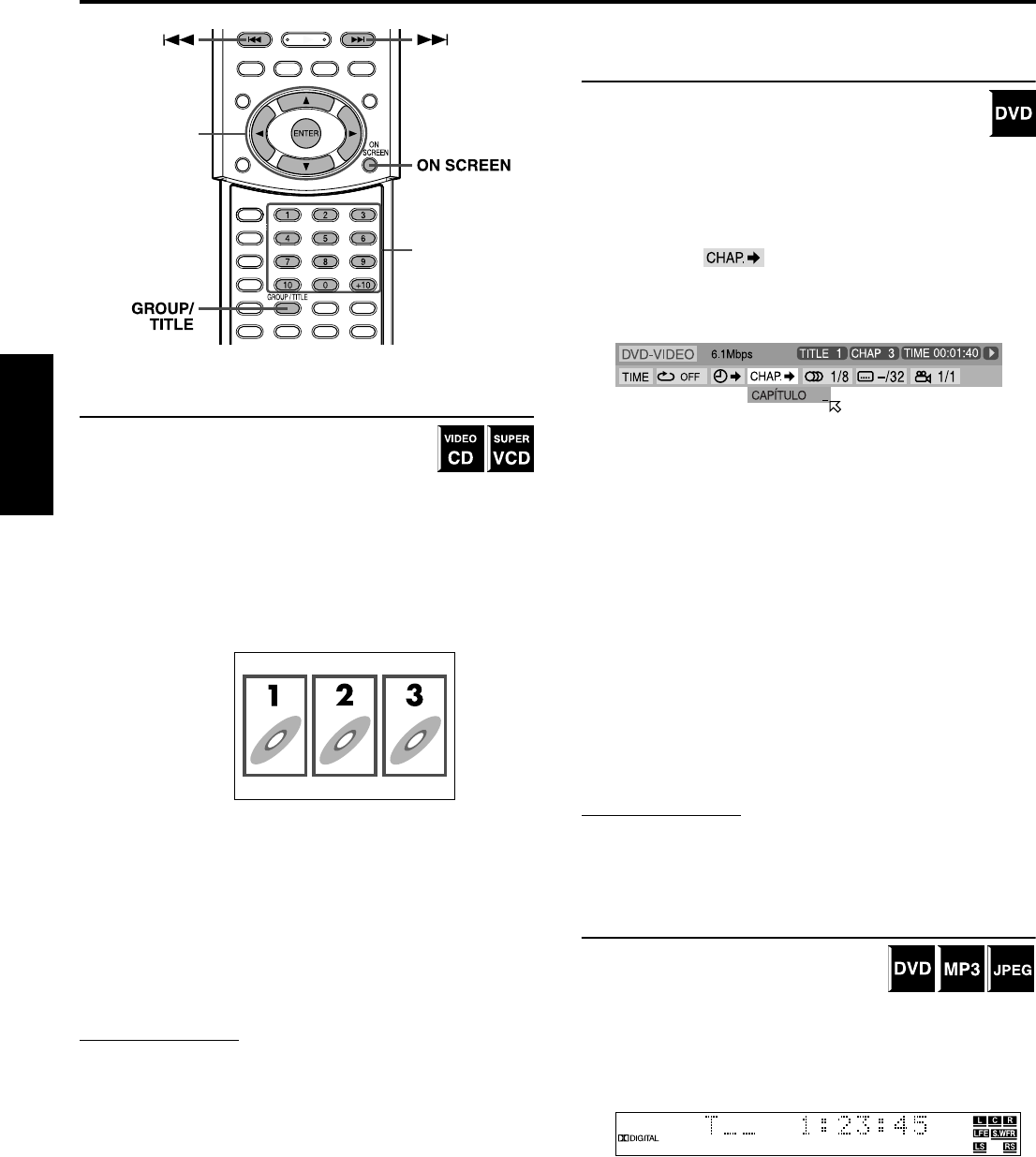
Operações avançadas
33
Português
Localizar uma cena desejada usando um
menu de CD de vídeo/SVCD com PBC
Um CD de vídeo ou SVCD gravado com PBC tem
menus próprios, tais como uma lista das músicas
que contém. Você pode localizar uma cena
específica usando esses menus. (Apág. 4)
7Quando o menu aparece na tela do televisor durante a reprodução
com a função PBC
Pressione os botões numéricos (1-10, +10)
para selecionar o número do item
desejado.
O sistema inicia a reprodução do item selecionado.
Para selecionar o número
Exemplo:
Para selecionar 3: Pressione 3.
Para selecionar 11: Pressione +10 e depois 1.
Para voltar ao menu
Pressione RETURN.
Quando “NEXT” ou “PREVIOUS” aparece na tela do
televisor:
• Para ir para a próxima página, pressione ¢.
• Para voltar para a página anterior, pressione 4.
NOTA
• Se deseja reproduzir um CD de vídeo/SVCD compatível com PBC
sem usar a função PBC, execute um dos seguintes passos:
•Inicie a reprodução pressionando os botões numéricos enquanto
parado.
•Pressione ¢ repetidamente até que o número da faixa desejada
apareça e, então, inicie a reprodução pressionando 3 (botão de
reprodução).
O número da faixa aparece no visor em vez de “PBC”.
• Para ativar a função PBC quando reproduzir um CD de vídeo/SVCD
compatível com PBC sem usar a função PBC, execute um dos
seguintes passos:
•Pressione TOP MENU ou MENU.
•Pressione 7 duas vezes para parar a reprodução e, então, pressione
3 (botão de reprodução).
Localizar um capítulo desejado usando a
barra na tela
Quando reproduzir um DVD, você pode localizar o número
do capítulo a ser reproduzido usando a barra na tela.
7Durante a reprodução
1Pressione ON SCREEN duas vezes.
A barra aparece na tela do televisor.
2Pressione o cursor 3/2 para mover o
H para .
3Pressione ENTER.
A janela pop-up seguinte aparece abaixo do item selecionado.
4Pressione os botões numéricos (0-10)
para digitar o número do capítulo
desejado.
Exemplo:
Para selecionar 8: Pressione 8.
Para selecionar 10:Pressione 10.
Para selecionar 20:Pressione 2 e depois 0.
Para selecionar 37:Pressione 3 e depois 7.
Para corrigir um engano
Repita o passo 4 até que o número correto apareça na janela
pop-up.
5Pressione ENTER.
O sistema inicia a reprodução a partir do capítulo selecionado.
Para desativar a barra na tela
Pressione ON SCREEN.
NOTA
•O botão +10 não é usado para esta função.
• Você pode selecionar até o 99º capítulo.
Localizar um título/grupo desejado usando
os botões numéricos
Quando reproduzir um disco com mais de
um título ou grupo, você pode especificar o
título ou grupo desejado usando os botões
numéricos.
1Pressione GROUP/TITLE.
“_ _” aparece no espaço do título/grupo do visor.
Exemplo: Durante a reprodução de DVD
Botões
numéricos
Cursor
(3/2///5)
/ENTER
Exemplo:
TH-A55[UW]-08Advanced.fm Page 33 Monday, June 9, 2003 4:40 PM
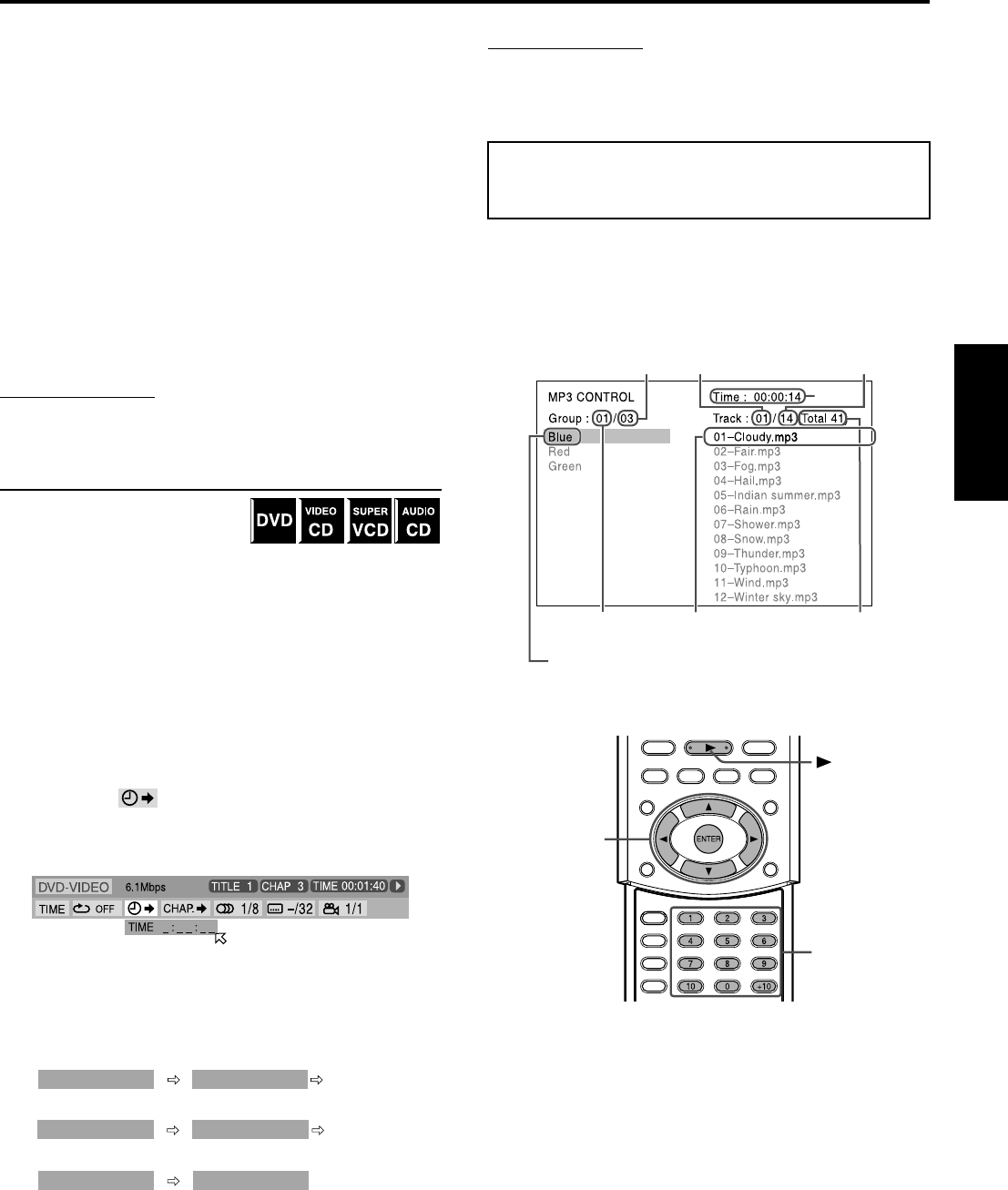
Operações avançadas
34
Português
2Use os botões numéricos (0-10, +10)
para digitar o número do título ou grupo
desejado.
O sistema inicia a reprodução a partir do primeiro capítulo/
faixa/arquivo do título/grupo selecionado.
Exemplo:
Para selecionar 8: Pressione 8.
Para selecionar 10: Pressione 10.
Ou pressione +10 e depois 0.
Para selecionar 20: Pressione +10 e depois 10.
Ou pressione +10 duas vezes e depois 0.
Para selecionar 25: Pressione +10 duas vezes e depois 5.
• Especifique o número dentro de 5 segundos após pressionar
GROUP/TITLE (ou seja, enquanto o visor esteja indicando
“_ _” para o número do título/grupo, em vez do número
atual).
• Você também pode especificar o capítulo/faixa/arquivo
desejado usando os botões numéricos. (Apág. 24)
NOTA
• Esta função pode não funcionar para alguns DVDs.
Localizar uma posição desejada
especificando o tempo
Você pode iniciar a reprodução na
posição desejada especificando o
tempo de reprodução decorrido desde
o início do título atual (para DVD) ou do início do disco (para CD
de vídeo/SVCD/CD de áudio).
7Para DVD:
Durante a reprodução
Para CD de vídeo/SVCD:
Enquanto parado ou durante uma reprodução sem a função PBC
Para CD de áudio:
Durante a reprodução ou enquanto parado
1Pressione ON SCREEN duas vezes.
A barra aparece na tela do televisor.
2Pressione o cursor 3/2 para mover o
H para .
3Pressione ENTER.
A janela pop-up seguinte aparece abaixo do item selecionado.
4Use os botões numéricos (0-9) para
digitar o tempo.
Exemplo:
Para reproduzir a partir do ponto de onde foram decorridas 2
(horas): 34 (minutos): 08 (segundos)
Para corrigir um engano
Pressione o cursor 2 repetidamente até que o número
incorreto seja apagado e pressione os botões numéricos para
digitar os números corretos.
5Pressione ENTER.
O sistema inicia a reprodução a partir do tempo especificado.
Para desativar a barra na tela
Pressione ON SCREEN.
NOTA
• Você pode também usar o botão 10 para digitar “0”.
•O botão +10 não é usado para esta função.
• Você pode especificar o tempo em horas/minutos/segundos para
DVD e em minutos/segundos para CD de vídeo/SVCD/CD de áudio.
Você pode procurar e reproduzir os grupos e faixas desejadas
usando o visor de controle MP3.
7Visor de controle MP3
O visor de controle MP3 aparece na tela do televisor e a reprodução
começa ao selecionar um disco MP3.
*Tempo de reprodução decorrido da faixa atual
O tempo de reprodução decorrido só é exibido durante a
reprodução.
7Durante a reprodução
1Pressione o cursor //5 para
selecionar o grupo desejado.
2Pressione o cursor 3 para selecionar a
lista de faixas.
3Pressione o cursor //5 para
selecionar a faixa desejada.
A reprodução inicia a partir da faixa selecionada.
Se selecionar um faixa enquanto parado
Pressione ENTER ou 3 (botão de reprodução) para iniciar a
reprodução da faixa selecionada.
TIME _ : _ _ : _ _ TIME _ : _ _ : _ _TIME 2 : _ _ : _ _
TIME _ : _ _ : _ _TIME 2 : 3 _ : _ _ TIME _ : _ _ : _ _TIME 2 : 3 4 : _ _
TIME _ : _ _ : _ _TIME 2 : 3 4 : 0 _ TIME _ : _ _ : _ _TIME 2 : 3 4 : 0 8
Pressione 2 Pressione 3
Pressione 4
Pressione 8
Pressione 0
Usar o visor de controle
MP3
Número total de grupos
no disco
Faixa atual
Grupo atual
Número da
faixa atual
Número total de faixas
no disco
Número total de
faixas no grupo atual
Número do
grupo atual
*
Botões
numéricos
(botão de
reprodução)
Cursor
(3/2///5)
/ENTER
Continua na página seguinte
TH-A55[UW].book Page 34 Tuesday, May 27, 2003 4:10 PM
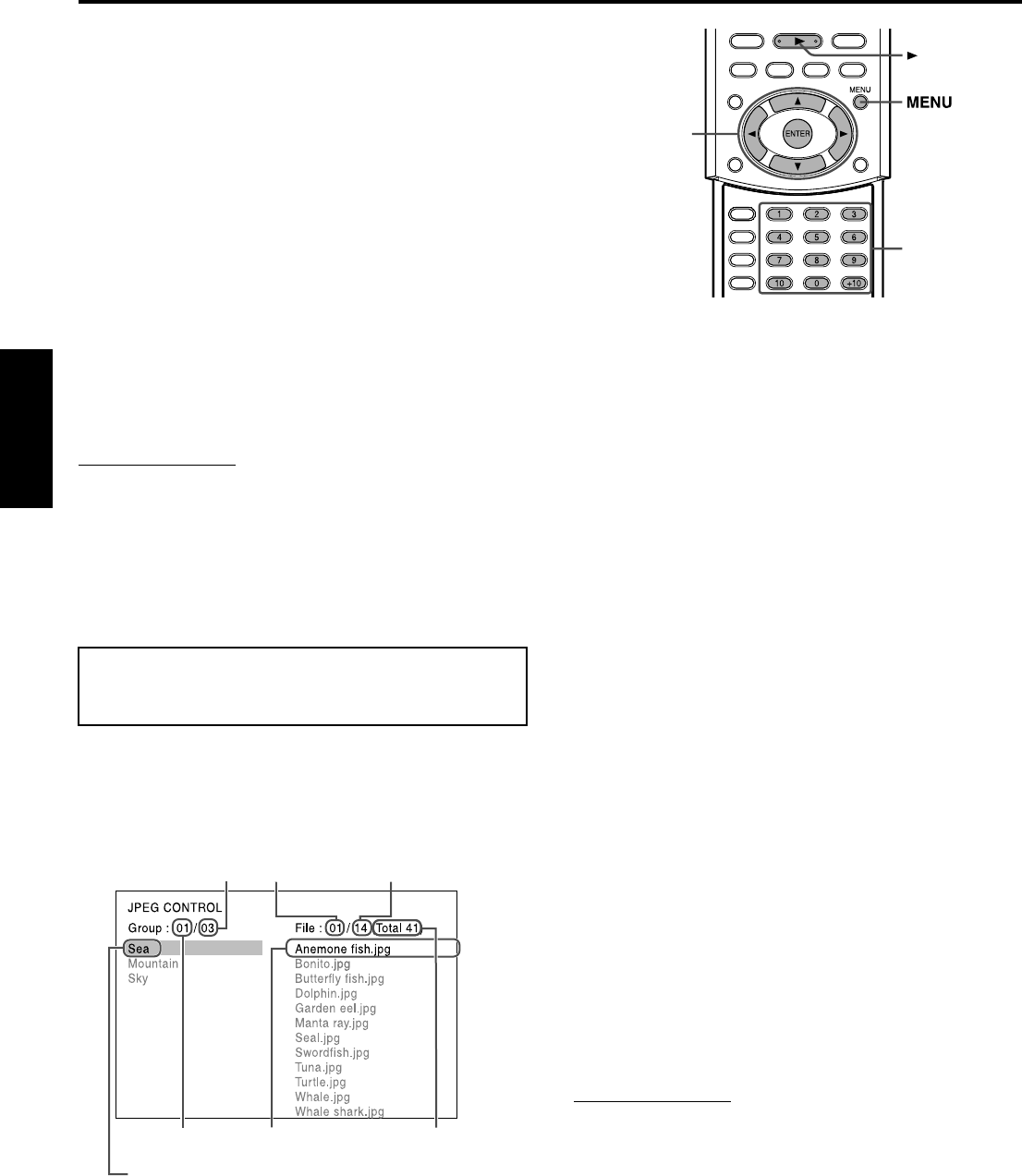
Operações avançadas
35
Português
Para selecionar outro grupo
Pressione o cursor 2 para voltar à lista dos grupos e, então,
pressione o cursor //5 para selecionar o grupo desejado.
Para omitir grupos/faixas durante a reprodução
Pressione o cursor / repetidamente para omitir na direção de
avanço.
Pressione o cursor 5 repetidamente para omitir na direção de
retrocesso.
Para iniciar a reprodução especificando o número da
faixa
Pressione os botões numéricos (0-10, +10)
para digitar o número da faixa.
Exemplo:
Para selecionar 3: Pressione 3.
Para selecionar 14: Pressione +10 e depois 4.
Para selecionar 20: Pressione +10 e depois 10.
Ou pressione +10 duas vezes e depois 0.
Para selecionar 24: Pressione +10 duas vezes e depois 4.
Para selecionar 110:Pressione +10 dez vezes e depois 10.
O número digitado aparece na indicação do número da faixa e a
reprodução começa a partir da faixa que especificou.
NOTA
• Você pode também verificar no visor as informações sobre a
reprodução. (Apág. 22)
• Alguns nomes de grupos e faixas podem não ser exibidos
corretamente, dependendo da condições da gravação.
• A ordem dos grupos e faixas num disco MP3 pode ser exibida
diferente da ordem exibida no seu computador.
• Podem ser exibidos até 12 grupos e faixas de uma vez. Pressionar o
cursor //5 repetidamente percorre a informação no visor para exibir os
grupos e faixas uma por uma.
Você pode procurar e exibir os grupos e arquivos desejados usando
o visor de controle JPEG.
7Visor de controle JPEG
O visor de controle JPEG aparece na tela do televisor ao
interromper a reprodução de um disco JPEG.
7Enquanto parado
1Pressione o cursor //5 para
selecionar o grupo desejado.
2Pressione o cursor 3 para selecionar a
lista de arquivos.
3Pressione o cursor //5 para
selecionar o arquivo desejado.
4Pressione 3 (botão de reprodução)
para iniciar a reprodução em slide-show
do arquivo selecionado.
Para exibir apenas o arquivo selecionado
Pressione ENTER.
• Quando uma imagem fixa é exibida completamente na tela do
televisor, você pode usar o zoom para aproximar partes da
imagem. (Apág. 39)
Para selecionar outro grupo
Pressione o cursor 2 para voltar à lista dos grupos e, então,
pressione o cursor //5 para selecionar o grupo desejado.
Para iniciar a reprodução em slide-show especificando o
número do arquivo
Pressione os botões numéricos (0-10, +10)
para digitar o número do arquivo.
Exemplo:
Para selecionar 3: Pressione 3.
Para selecionar 14: Pressione +10 e depois 4.
Para selecionar 20: Pressione +10 e depois 10.
Ou pressione +10 duas vezes e depois 0.
Para selecionar 24: Pressione +10 duas vezes e depois 4.
Para selecionar 110:Pressione +10 dez vezes e depois 10.
O número digitado aparece na indicação do número de arquivo e
inicia a reprodução em slide-show do arquivo que selecionou.
Para voltar ao visor de controle JPEG
Pressione MENU.
NOTA
• Alguns nomes de grupos e arquivos podem não ser exibidos
corretamente, dependendo das condições da gravação.
• A ordem dos grupos e arquivos num disco JPEG pode ser exibida
diferente da ordem exibida no seu computador.
• Podem ser exibidos até 12 grupos e arquivos de uma vez. Pressionar o
cursor //5 repetidamente percorre a informação no visor para exibir
os grupos e arquivos um por um.
Usar o visor de controle
JPEG
Arquivo atual
Grupo atual
Número do
arquivo atual
Número total de
arquivos no disco
Número total de arquivos
no grupo atual
Número do grupo
atual
Número total de
grupos no disco
Botões
numéricos
Cursor
(3/2///5)
/ENTER
(botão de
reprodução)
TH-A55[UW]-08Advanced.fm Page 35 Monday, June 9, 2003 4:42 PM
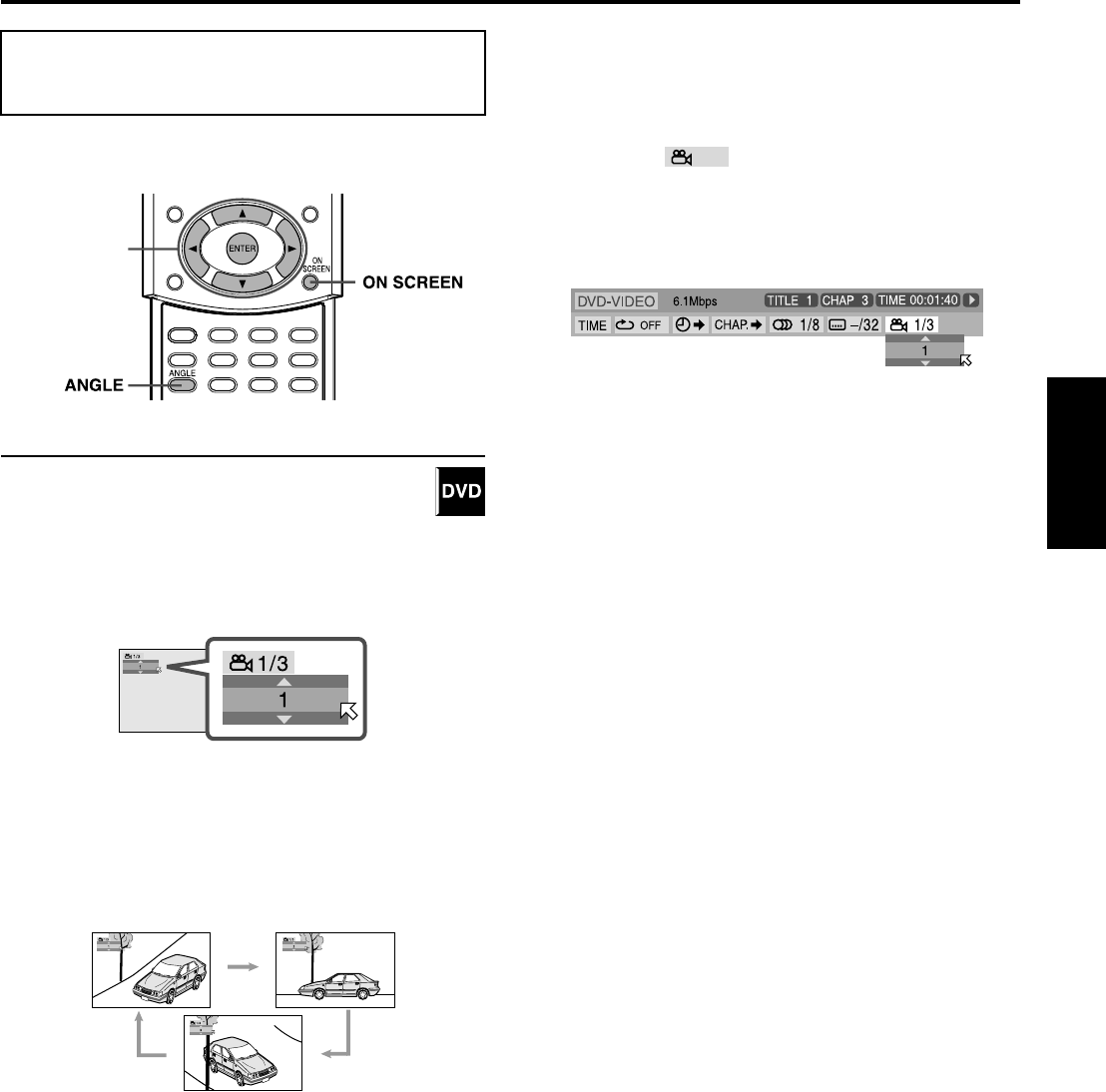
Operações avançadas
36
Português
Quando reproduz um DVD que contém vários ângulos de
visualização, você pode apreciar a mesma cena a partir de ângulos
diferentes.
Selecionar um ângulo de visualização
7Durante a reprodução
Quando usar o botão ANGLE:
1Pressione ANGLE.
A seguinte janela pop-up aparece na tela do televisor.
Exemplo: O primeiro ângulo de visualização é selecionado
dentre os 3 ângulos gravados.
2Pressione ANGLE repetidamente para
selecionar o ângulo de visualização
desejado.
Cada vez que pressionar o botão, o ângulo da cena é mudado.
Exemplo:
] 1/3 ] 2/3 ] 3/3 ] (volta ao início)
A janela pop-up desaparece se não for feita nenhuma operação
durante 5 segundos.
Quando usar a barra na tela:
1Pressione ON SCREEN duas vezes.
A barra aparece na tela do televisor.
2Pressione o cursor 3/2 para mover o
H para .
3Pressione ENTER.
A janela pop-up seguinte aparece abaixo do item selecionado.
Exemplo: O primeiro ângulo de visualização é selecionado
dentre os 3 ângulos gravados.
4Pressione o cursor //5 repetidamente
para selecionar o ângulo de
visualização desejado.
Cada vez que pressionar o botão, o ângulo da cena é mudado.
5Pressione ENTER.
A janela pop-up desaparece.
Para desativar a barra na tela
Pressione ON SCREEN.
Selecionar o ângulo de
visualização do DVD
Cursor
(3/2///5)
/ENTER
TH-A55[UW].book Page 36 Tuesday, May 27, 2003 4:10 PM
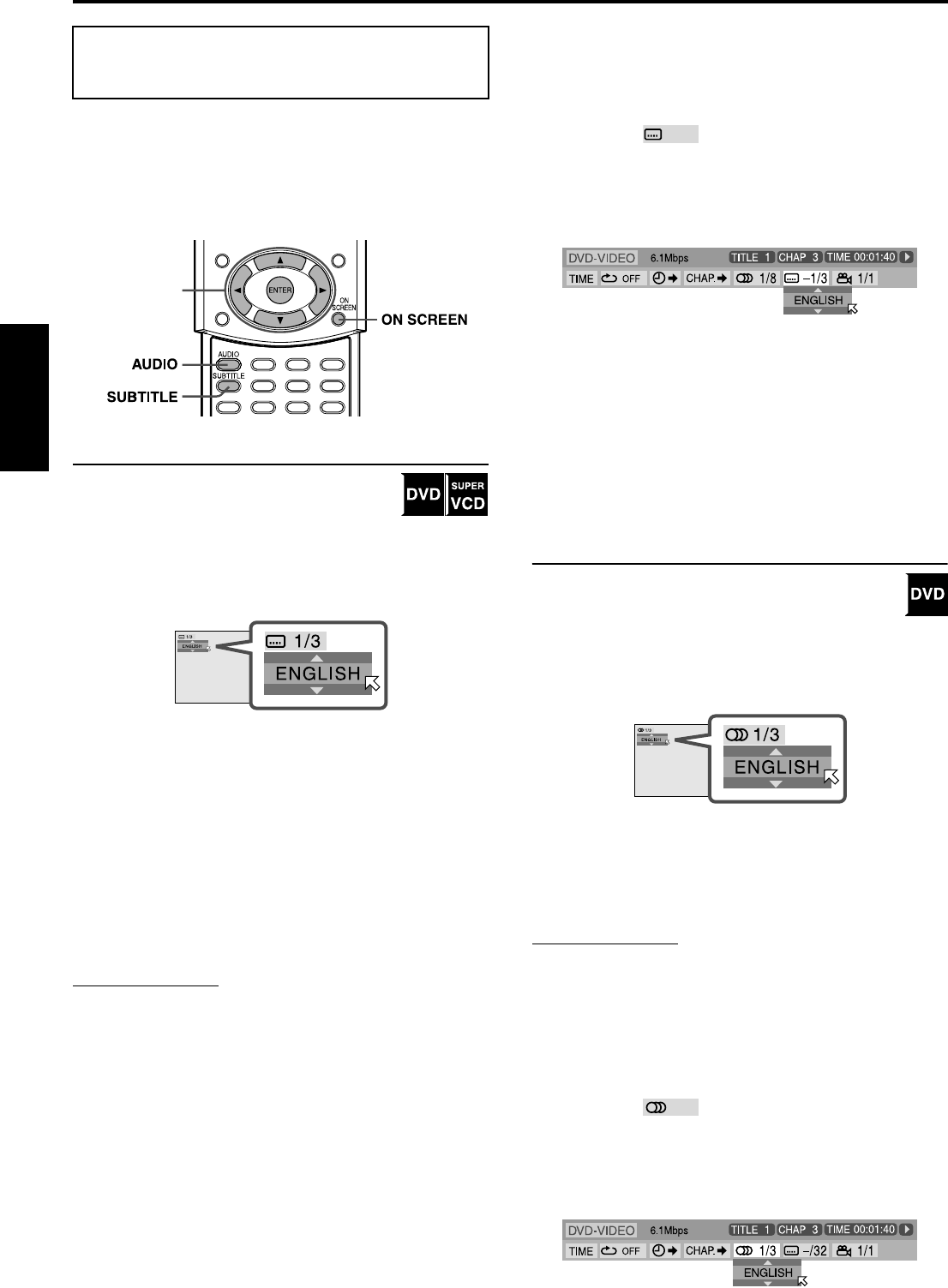
Operações avançadas
37
Português
Quando reproduz um DVD (ou SVCD) que contém legendas em
vários idiomas, você pode selecionar o idioma da legenda que
aparece na tela do televisor.
Se o DVD contém áudio (trilha sonora) em vários idiomas, você
pode selecionar também o idioma (trilha sonora) que deseja ouvir.
• Você pode ainda selecionar o canal(s) de áudio específico nos
CDs de vídeo/SVCDs.
Selecionar o idioma da legenda
7Durante a reprodução
Quando usar o botão SUBTITLE:
1Pressione SUBTITLE.
A seguinte janela pop-up aparece na tela do televisor.
Exemplo (DVD): “ENGLISH” é selecionado dos 3 idiomas de
legenda gravados.
2Pressione SUBTITLE repetidamente
para selecionar o idioma da legenda
desejado.
Cada vez que pressionar o botão, o idioma da legenda muda.
Para SVCD
• Um SVCD pode ter até quatro legendas. Pressionar
SUBTITLE muda a legenda, independente das mesmas
estarem gravadas ou não. (As legendas não mudarão se não
estiverem gravadas.)
A janela pop-up desaparece se não for feita nenhuma operação
durante 5 segundos.
NOTA
• Alguns idiomas da legenda estão abreviados na janela pop-up.
Consulte “Lista de códigos dos idiomas” (Apág. 46).
Quando usar a barra na tela:
1Pressione ON SCREEN duas vezes.
A barra aparece na tela do televisor.
2Pressione o cursor 3/2 para mover o
H para .
3Pressione ENTER.
A janela pop-up seguinte aparece abaixo do item selecionado.
Exemplo (DVD): “ENGLISH” é selecionado dos 3 idiomas de
legenda gravados.
4Pressione o cursor //5 repetidamente
para selecionar o idioma da legenda
desejado.
Cada vez que pressionar o botão, o idioma da legenda muda.
5Pressione ENTER.
A janela pop-up desaparece.
Para desativar a barra na tela
Pressione ON SCREEN.
Selecionar o idioma do áudio
7Durante a reprodução
Quando usar o botão AUDIO:
1Pressione AUDIO.
A seguinte janela pop-up aparece na tela do televisor.
Exemplo: “ENGLISH” is selecionado dos 3 idiomas de áudio
gravados.
2Pressione AUDIO repetidamente para
selecionar o idioma do áudio desejado.
Cada vez que pressionar o botão, o idioma do áudio muda.
A janela pop-up desaparece se não for feita nenhuma operação
durante 5 segundos.
NOTA
• Alguns idiomas do áudio estão abreviados na janela pop-up. Consulte
“Lista de códigos dos idiomas” (Apág. 46).
Quando usar a barra na tela:
1Pressione ON SCREEN duas vezes.
A barra aparece na tela do televisor.
2Pressione o cursor 3/2 para mover o
H para .
3Pressione ENTER.
A janela pop-up seguinte aparece abaixo do item selecionado.
Exemplo: “ENGLISH” is selecionado dos 3 idiomas de áudio
gravados.
Selecionar o idioma da
legenda/áudio
Cursor
(3/2///5)
/ENTER
TH-A55[UW].book Page 37 Tuesday, May 27, 2003 4:10 PM
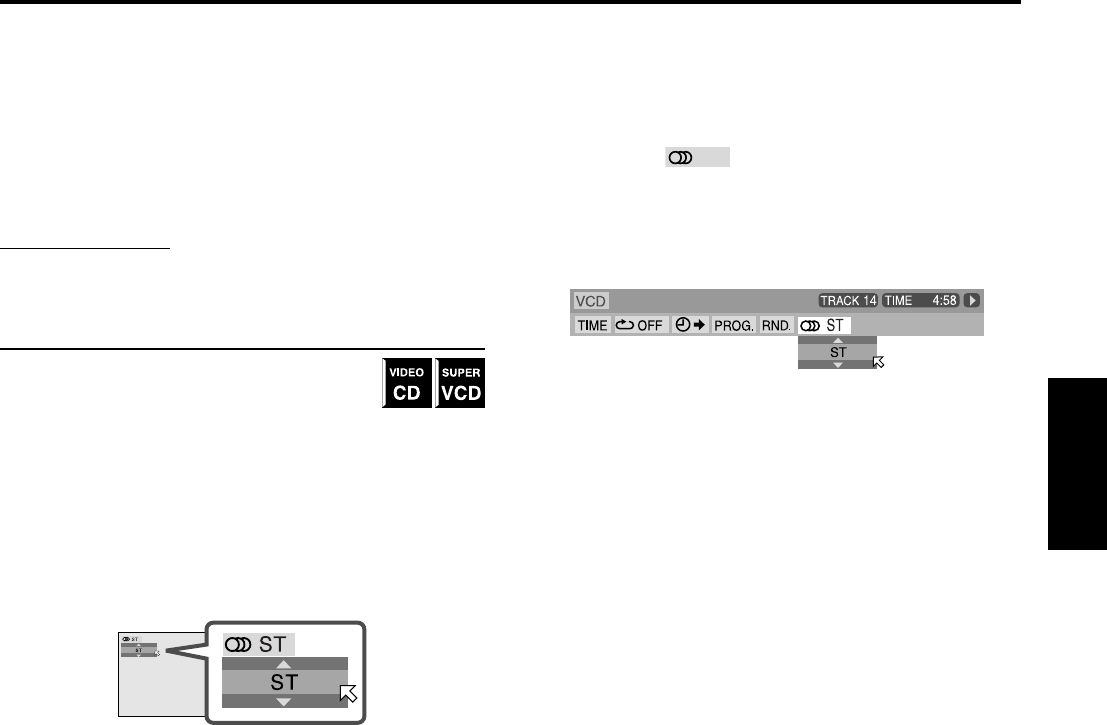
Operações avançadas
38
Português
4Pressione o cursor //5 para
selecionar o idioma do áudio desejado.
Cada vez que pressionar o botão, o idioma do áudio muda.
5Pressione ENTER.
A janela pop-up desaparece.
Para desativar a barra na tela
Pressione ON SCREEN.
NOTA
• Alguns idiomas do áudio estão abreviados na janela pop-up. Consulte
“Lista de códigos dos idiomas” (Apág. 46).
Selecionar o canal de áudio
Quando reproduz certos discos de karaokê (CD de
vídeo/SVCD), você pode curtir o karaokê
selecionando o canal de áudio para reproduzir.
• O som de cada canal de áudio depende do conteúdo do disco.
7Durante a reprodução
Quando usar o botão AUDIO:
1Pressione AUDIO.
A seguinte janela pop-up aparece na tela do televisor.
Exemplo: “ST” (estéreo) está selecionado dentre os 3 canais
de áudio gravados.
2Pressione AUDIO repetidamente para
selecionar o canal de áudio desejado.
Cada vez que pressionar o botão, o canal de áudio é mudado.
Exemplo para CD de vídeo:
] ST ] L ] R ] (volta ao início)
• ST: Para ouvir a reprodução em estéreo normal.
• L: Para ouvir somente o canal de áudio esquerdo (L).
• R: Para ouvir somente o canal de áudio direito (R).
Exemplo para SVCD:
] ST 1 ] ST 2 ] L 1 ] R 1 ] L 2 ] R 2 ] (volta ao
início)
• ST 1/ST 2:
Para ouvir a reprodução normal do canal ST 1 ou 2 em
estéreo.
• L 1/L 2:
Para ouvir o canal de áudio esquerdo (L) 1 ou 2.
• R 1/R 2:
Para ouvir o canal de áudio direito (R) 1 ou 2.
A janela pop-up desaparece se não for feita nenhuma operação
durante 5 segundos.
Quando usar a barra na tela:
1Pressione ON SCREEN duas vezes.
A barra aparece na tela do televisor.
2Pressione o cursor 3/2 para mover o
H para .
3Pressione ENTER.
A janela pop-up seguinte aparece abaixo do item selecionado.
Exemplo: “ST” (estéreo) está selecionado dentre os 3 canais
de áudio gravados.
4Pressione o cursor //5 para
selecionar o(s) canal(is) de áudio
desejado(s).
Cada vez que pressionar o botão, o canal de áudio é mudado.
5Pressione ENTER.
A janela pop-up desaparece.
Para desativar a barra na tela
Pressione ON SCREEN.
TH-A55[UW].book Page 38 Tuesday, May 27, 2003 4:10 PM
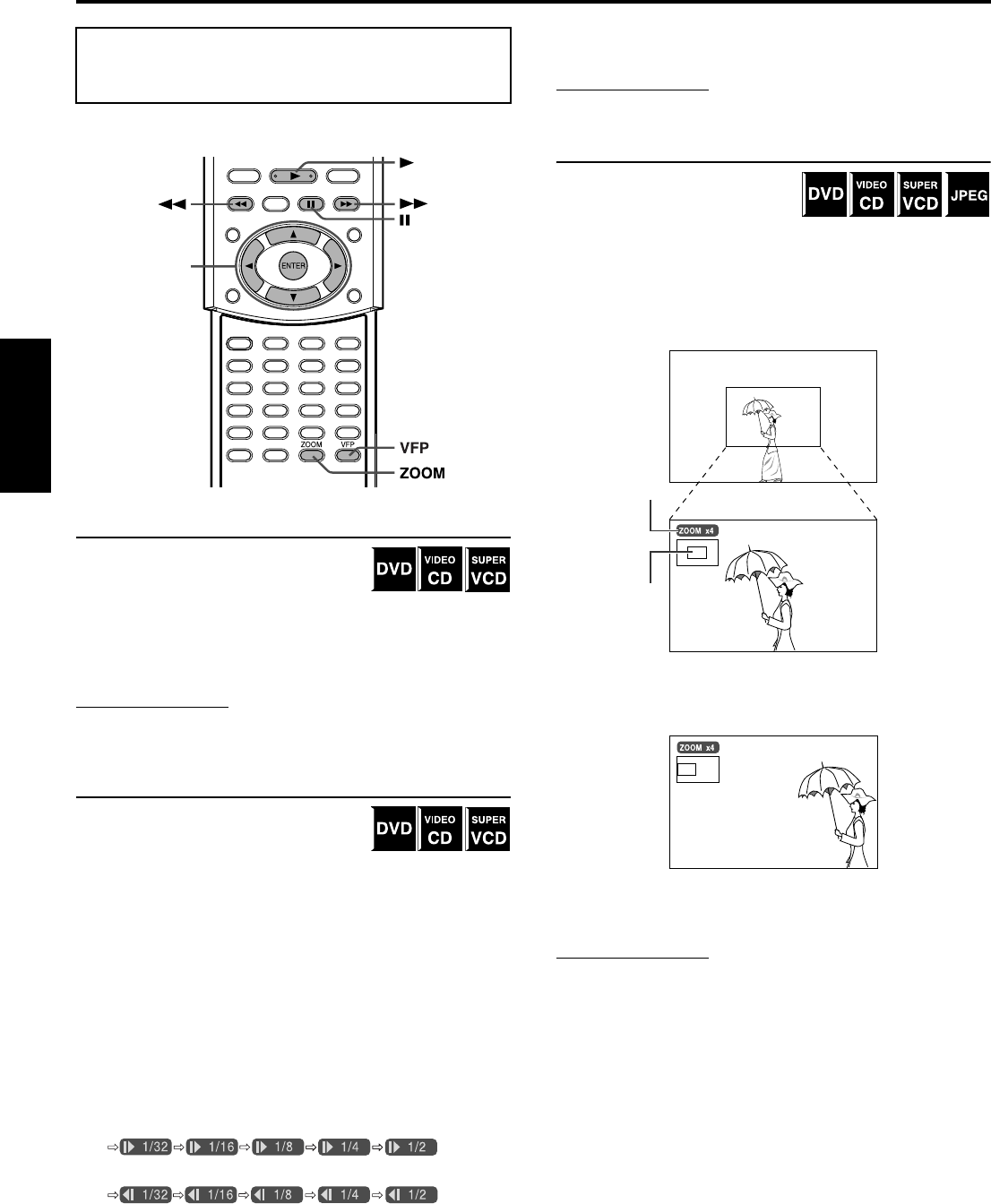
Operações avançadas
39
Português
Este sistema oferece funções especiais para reprodução de imagens,
inclusive quadro-a-quadro, câmara lenta e zoom.
Reprodução quadro-a-quadro
7Durante a reprodução
Pressione 8 repetidamente.
Cada vez que pressionar o botão, a imagem
fixa avança por um quadro.
Para voltar para reprodução normal
Pressione 3 (botão de reprodução).
NOTA
• Você pode executar a operação acima usando os botões da unidade
central.
Reprodução em câmara lenta
7Durante a reprodução
1Pressione 8 no ponto a
partir do qual deseja iniciar a
reprodução em câmara lenta.
O sistema pausa a reprodução.
2Pressione ¡.
• A reprodução começa em câmara lenta no sentido de
avanço.
Somente para DVD:
• Para reproduzir em câmara lenta no sentido de retrocesso,
pressione 1.
Cada vez que pressionar o botão, a velocidade de reprodução
aumenta e o ícone na tela muda como a seguir:
Avanço:
Retrocesso:
Para pausar a reprodução em câmara lenta
Pressione 8.
Para voltar para reprodução normal
Pressione 3 (botão de reprodução).
NOTA
• O som não é ouvido durante a reprodução em câmara lenta.
Usar o zoom
7Durante a reprodução ou enquanto
em pausa
1Pressione ZOOM.
Cada vez que pressionar ZOOM, a ampliação da cena muda
como segue:
] x 1 (tamanho normal) ] x 1.8 ] x 4 ] x 8 ] x 16
] x 32 ] x 64 ] (volta ao início)
Exemplo: Quando selecionar x4.
2Enquanto usando o zoom, pressione o
cursor 3/2///5 para mudar a área.
Para voltar para reprodução normal
Pressione ENTER.
NOTA
• A imagem pode não ser nítida quando ampliada.
• Durante a reprodução slide-show de um disco JPEG, não é possível
usar o zoom. Nesse caso, pressione 8 ou ENTER para pausar a
reprodução slide-show e depois siga o procedimento acima para usar
o zoom.
Reprodução especial de
imagens
(botão de
reprodução)
Cursor
(3/2///5)
/ENTER
Área com
zoom
Ampliação
atual
TH-A55[UW]-08Advanced.fm Page 39 Monday, June 9, 2003 4:44 PM
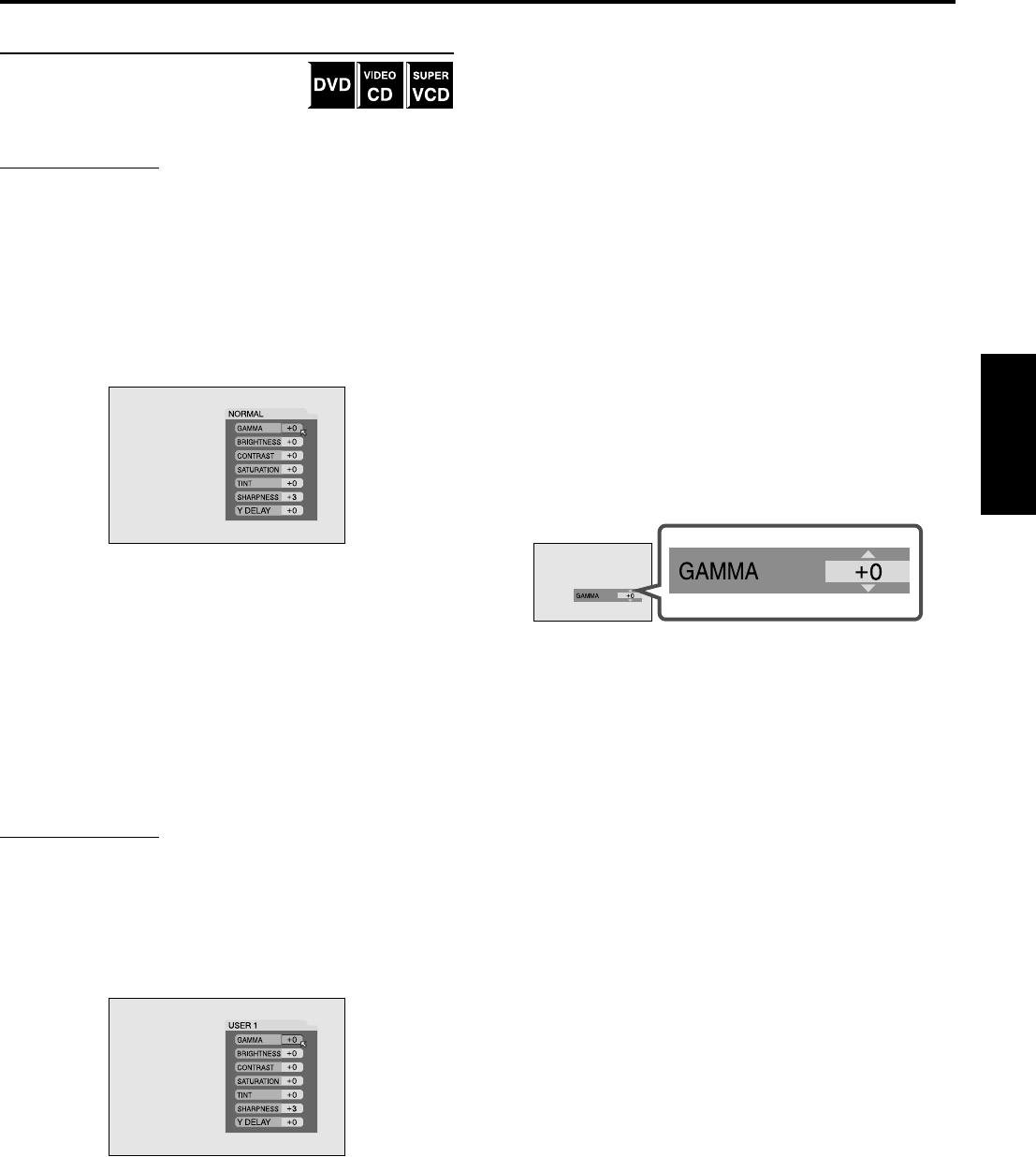
Operações avançadas
40
Português
Mudar a configuração de VFP
A função VFP (Video Fine Processor)
possibilita ajustar a imagem de acordo com
o tipo da programação, tonalidade da
imagem e preferência pessoal.
NOTA
Antes de iniciar a operação:
• A tela de configuração de VFP desaparece se nenhuma operação for
feita dentro de 10 segundos. Se a tela desaparecer antes de terminar,
comece a partir do passo 1 outra vez.
7Para selecionar o modo VFP
1Pressione VFP durante a reprodução.
A configuração atual de VFP aparece na tela do televisor.
Exemplo: Quando selecionar “NORMAL”.
2Pressione o cursor 3/2 repetidamente
para selecionar o modo VFP.
Cada vez que pressionar o botão, o modo VFP muda como a
seguir:
O NORMAL O CINEMA O USER 1 O USER 2 O (volta
ao início)
• NORMAL:Selecione esse modo normalmente.
• CINEMA: Próprio para filmes.
•USER 1eUSER 2:
Você pode ajustar os parâmetros que afetam a aparência da
imagem e memorizar a configuração. Vá para o passo 3.
NOTA
• Não é possível ajustar os parâmetros de “NORMAL” e “CINEMA”.
Pressione VFP para voltar para a tela normal.
7Para ajustar a aparência da imagem manualmente
3Pressione o cursor 3/2 repetidamente
para selecionar “USER 1” ou “USER 2”.
4Pressione o cursor //5 repetidamente
para selecionar o parâmetro que deseja
ajustar.
Ajuste gradualmente e confirma os resultados da aparência da
imagem, como desejado.
• GAMMA (–4 a +4):
Controla o brilho de colorações neutras mantendo o brilho
das partes escuras e brilhantes.
• BRIGHTNESS (–16 a +16):
Controla o brilho da tela.
• CONTRAST (–16 a +16):
Controla o contraste da tela.
• SATURATION (–16 a +16):
Controla a profundidade de cor da tela.
• TINT (–16 a +16):
Controla a coloração da tela.
• SHARPNESS (+0 a +3):
Controla a nitidez da tela.
• Y DELAY (–2 a +2):
Controla a falha na cor.
5Pressione ENTER.
O menu VFP desaparece e aparece a seguinte janela pop-up na
tela do televisor.
6Pressione o cursor //5 repetidamente
para mudar a configuração.
7Pressione ENTER.
A configuração VFP atual aparece outra vez.
8Repita os passos 4 a 7 para ajustar
outros parâmetros.
Para voltar para a tela normal
Pressione VFP.
Para efetivar a configuração
Pressione VFP e depois pressione o cursor 3/2 repetidamente
para selecionar “USER 1” ou “USER 2”, o que teve os parâmetros
alterados.
TH-A55[UW].book Page 40 Tuesday, May 27, 2003 4:10 PM
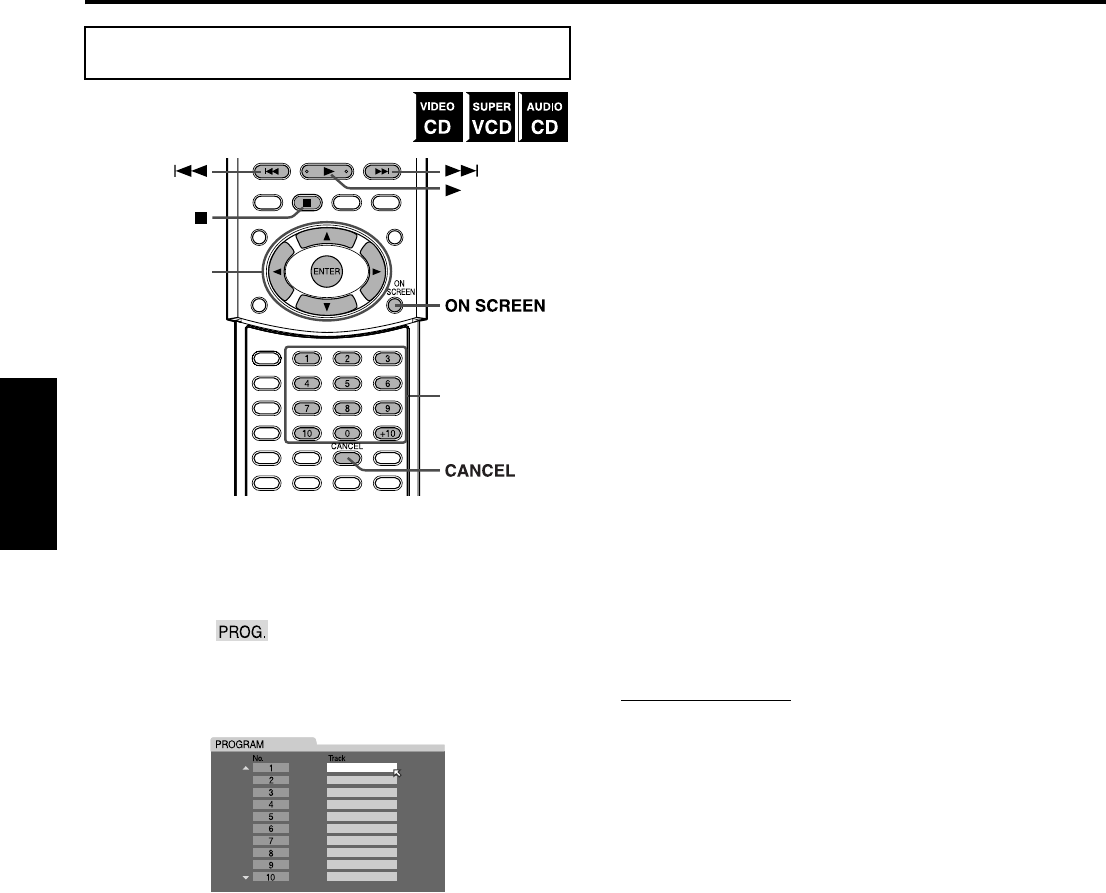
Operações avançadas
41
Português
É possível reproduzir até 99 faixas em
qualquer ordem. Você pode programar a
mesma faixa mais de uma vez.
7Enquanto parado
1Pressione ON SCREEN duas vezes.
A barra aparece na tela do televisor.
2Pressione o cursor 3/2 para mover o
H para .
3Pressione ENTER.
O menu de programação aparece na tela do televisor.
• Aparecem 10 ordens de uma vez.
4Pressione os botões numéricos (1-10,
+10) para especificar as seleções por
faixas.
• Use os botões numéricos para especificar o número da faixa
para cada programa.
Exemplo:
Para especificar “track 3”: Pressione 3.
5Repita o passo 4 para programar as
outras ordens.
Cada vez que digitar o número da faixa no fim do menu de
programação para uma ordem, o menu passa para a seguinte
ordem que aparece.
Para cancelar uma ordem
Pressione o cursor //5 para mover o H até a ordem que
deseja cancelar e, então, pressione CANCEL.
6Pressione 3 (botão de reprodução)
para iniciar a reprodução programada.
Depois que todas as faixas programadas são reproduzidas, a
reprodução pára e o menu de programação aparece outra vez.
Note que a configuração do programa permanece inalterada.
Quando reproduzir um CD de áudio:
O menu de programação permanece na tela do televisor
durante a reprodução programada.
Para verificar o conteúdo do programa
Durante a reprodução, pressione 7. A reprodução pára e aparece o
menu de programação.
Para visualizar o menu sem parar a reprodução, execute os passos 1
a 3.
• Você também pode verificar a condição da reprodução na barra
na tela pressionando ON SCREEN.
Para parar a reprodução programada
Pressione 7. Note que a configuração do programa permanece
inalterada.
Para cancelar o programa
Pressione 7 enquanto estiver parado e o menu de programação
estiver aparecendo na tela do televisor.
Todas as faixas programadas são canceladas. Desligar o sistema
também cancela o programa.
Para sair do modo de programação
Depois de cancelar todas as faixas programadas, pressione 3
(botão de reprodução).
O menu de programação desaparece.
NOTA
• Não é possível editar o conteúdo do programa durante a reprodução
programada.
• Pressionar ¢ durante a reprodução programada passa para o
próximo programa. Pressionar 4 retorna a reprodução ao início da
seleção atual.
• Não é possível usar a função de retomada junto com reprodução
programada.
• Para fechar o menu de programação:
Pressione ON SCREEN. O menu de programação é fechado e
aparece a barra na tela.
• Para desativar a barra na tela:
Pressione ON SCREEN repetidamente.
• Não é possível usar a função de reprodução programada junto com a
função PBC durante a reprodução de CD de vídeo/SVCD.
• Se deseja repetir as faixas programadas, ajuste no modo de repetição
durante a reprodução programada. (Apág. 42)
• A reprodução programada pode não ser possível para certos discos.
Reprodução programada
(botão de
reprodução)
Botões
numéricos
Cursor
(3/2///5)
/ENTER
TH-A55[UW].book Page 41 Tuesday, May 27, 2003 4:10 PM
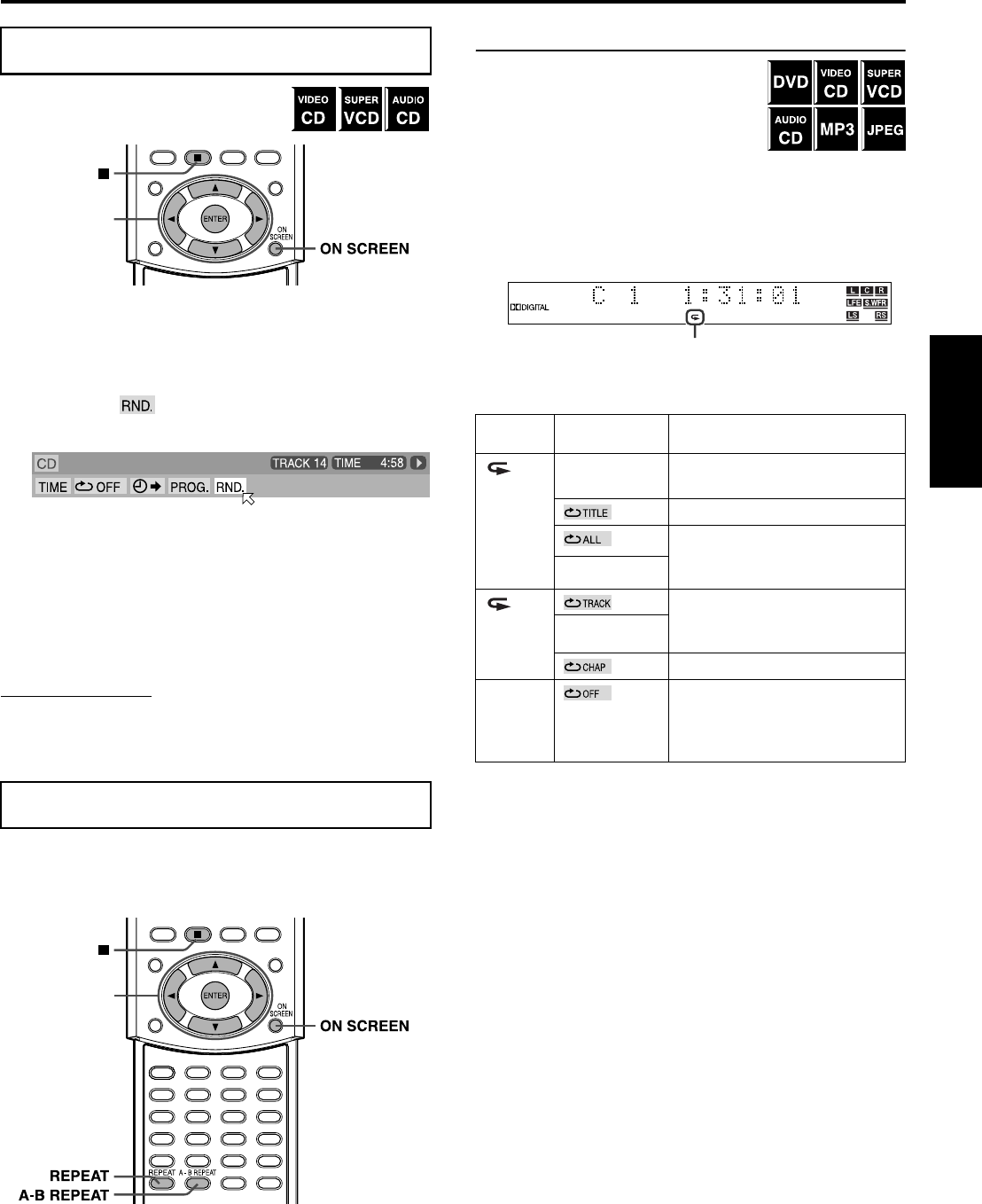
Operações avançadas
42
Português
Você pode reproduzir as faixas do disco em
ordem aleatória.
7Enquanto parado
1Pressione ON SCREEN duas vezes.
A barra aparece na tela do televisor.
2Pressione o cursor 3/2 para mover o
H para .
Exemplo: Para CD de áudio
3Pressione ENTER.
O sistema inicia a reprodução aleatória.
Depois de reproduzir todas as faixas do disco, o sistema pára a
reprodução e sai do modo aleatório.
Para parar e sair da reprodução aleatória
Pressione 7.
Desligar o sistema também cancela o modo aleatório.
NOTA
• A mesma faixa não será repetida durante a reprodução aleatória.
• Para voltar à reprodução normal sem parar a reprodução, execute os
passos 1 a 3 acima.
Você pode repetir o título ou capítulo selecionado no momento
(DVD), faixa (CD de vídeo/SVCD/CD de áudio), grupo atual
(MP3/JPEG) ou faixa (MP3).
Você também pode repetir uma parte desejada.
Repetir a seleção atual
7Para DVD/CD de áudio/MP3/JPEG:
Durante a reprodução
Para CD de vídeo/SVCD:
Durante reprodução sem a função PBC
Quando usar o botão REPEAT:
1Pressione REPEAT.
Cada vez que pressionar REPEAT, o modo de repetição muda
de maneira cíclica.
• Os indicadores do modo de repetição aparecem no visor e as
indicações aparecem na tela do televisor.
A seguir encontram-se as descrições dos indicadores no visor e
indicações na tela do televisor.
* “REPEAT GROUP” e “REPEAT ALL” não aparecem na tela do
televisor durante a reprodução de um disco JPEG.
Para parar a reprodução repetitiva
Pressione 7.
• Quando selecionar um disco, exceto DVD, o sistema pára a
reprodução, mas não sai do modo de reprodução repetitiva.
• Quando um DVD é colocado, o sistema pára a reprodução e sai
do modo de reprodução repetitiva.
Para sair do modo de reprodução repetitiva
Pressione REPEAT até que o indicador do modo de repetição
desapareça do visor.
• Você também pode cancelar o modo de repetição trocando o
disco.
Reprodução aleatória
Reprodução repetitiva
Cursor
(3/2///5)
/ENTER
Cursor
(3/2///5)
/ENTER
Indicado-
res Indicações Significação
REPEAT GROUP
*Repete o grupo atual dos discos
MP3/JPEG.
Repete o título atual do DVD.
Repete todas as faixas/arquivos de
CD de vídeo/SVCD/CD de áudio/
MP3/JPEG.
REPEAT ALL*
1 Repete a faixa atual do CD de
vídeo/SVCD/CD de áudio/disco
MP3.
REPEAT TRACK
Repete o capítulo atual do DVD.
Nenhuma
indicação
O modo de repetição está
desativado.
O sistema reproduz o disco
normalmente.
Indicador do modo de repetição
Continua na página seguinte
TH-A55[UW].book Page 42 Tuesday, May 27, 2003 4:10 PM
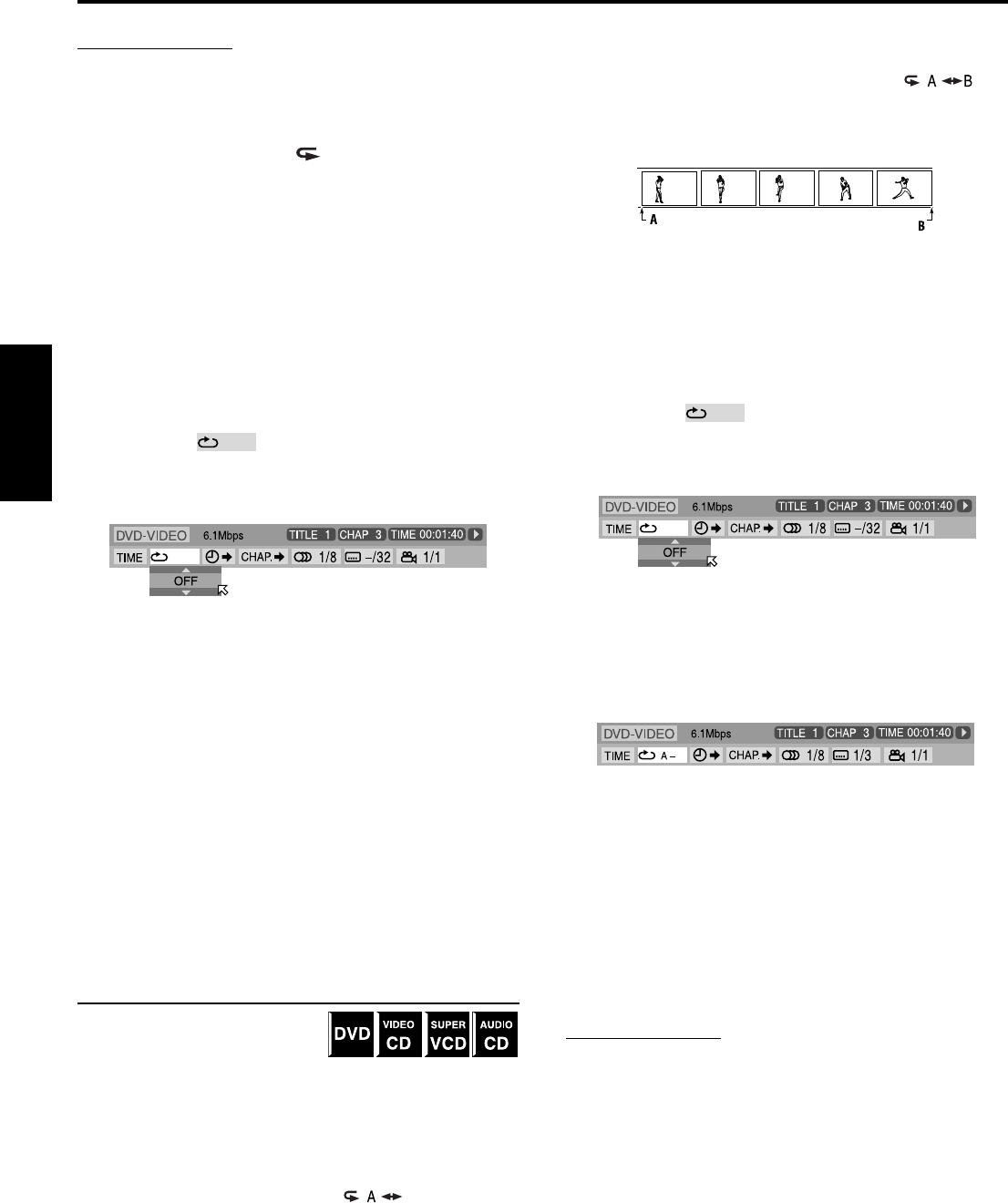
Operações avançadas
43
Português
NOTA
• Se pressionar REPEAT enquanto no modo de parado, é necessário
pressionar 3 (botão de reprodução) para iniciar a reprodução
repetitiva.
• Se o modo de programação for ativado com um CD de vídeo, SVCD
ou CD de áudio, o modo de repetição muda da mesma forma.
No entanto, note que no modo “ ”, o sistema repete todas as
faixas programadas em vez de todas as faixas do disco.
• Durante a reprodução repetitiva de título/capítulo/grupo/faixa, se
omitir um título/capítulo/grupo/faixa usando ¢/4 etc., o título/
capítulo/grupo/faixa de destino é repetido.
•Se B aparecer ao pressionar REPEAT durante a reprodução de
DVD, não é possível repetir o título ou capítulo devido ao conteúdo
do disco.
Quando usar a barra na tela (exceto para disco
MP3/JPEG):
1Pressione ON SCREEN duas vezes.
A barra aparece na tela do televisor.
2Pressione o cursor 3/2 para mover o
H para .
3Pressione ENTER.
A janela pop-up seguinte aparece abaixo do item selecionado.
4Pressione o cursor //5 repetidamente
para selecionar o modo de repetição.
• Você pode selecionar o modo de repetição como a seguir:
Para DVD
O CHAPTER (capítulo) O TITLE (título) O A-B O
OFF (desativado) O (volta ao início)
Para CD de vídeo/SVCD/CD de áudio
O TRACK (faixa) O ALL (todos) O A-B O OFF
(desativado) O (volta ao início)
5Pressione ENTER.
Para desativar a barra na tela
Pressione ON SCREEN.
Para cancelar a reprodução repetitiva
Repita a partir do passo 1, selecione “OFF” no passo 4 e depois
pressione ENTER.
Repetir a parte desejada
Você pode repetir a reprodução de
uma parte desejada especificando o
início (ponto A) e o fim (ponto B).
7Durante a reprodução
Quando usar o botão A-B REPEAT:
1Pressione A-B REPEAT no início da
parte que deseja repetir (ponto A).
O indicador do modo de repetição “ ” aparece no
visor.
2Pressione A-B REPEAT outra vez no fim
da parte que deseja repetir (ponto B).
O indicador do modo de repetição muda para “ ” no
visor e inicia a reprodução repetitiva A-B. A parte do disco
selecionada (entre os pontos A e B) é reproduzida
repetidamente.
Para cancelar a reprodução repetitiva A-B
Pressione A-B REPEAT durante a reprodução repetitiva A-B.
Quando usar a barra na tela:
1Pressione ON SCREEN duas vezes.
A barra aparece na tela do televisor.
2Pressione o cursor 3/2 para mover o
H para .
3Pressione ENTER.
A janela pop-up seguinte aparece abaixo do item selecionado.
4Pressione o cursor //5 repetidamente
para selecionar “A-B”.
5Pressione ENTER no início da parte que
deseja repetir (ponto A).
O seguinte visor aparece na barra na tela.
6Pressione ENTER no fim da parte que
deseja repetir (ponto B).
A reprodução repetitiva A-B é iniciada. A parte do disco
selecionada (entre os pontos A e B) é reproduzida
repetidamente.
Para desativar a barra na tela
Pressione ON SCREEN.
Para cancelar a reprodução repetitiva A-B
Repita a partir do passo 1, selecione “OFF” no passo 4 e depois
pressione ENTER.
NOTA
• Quando reproduzir um DVD, a reprodução repetitiva A-B só é
possível dentro do mesmo título.
• Não é possível selecionar “A-B” durante reprodução programada e
aleatória.
• Não é possível selecionar “A-B” enquanto parado.
TH-A55[UW]-08Advanced.fm Page 43 Tuesday, June 10, 2003 3:10 PM
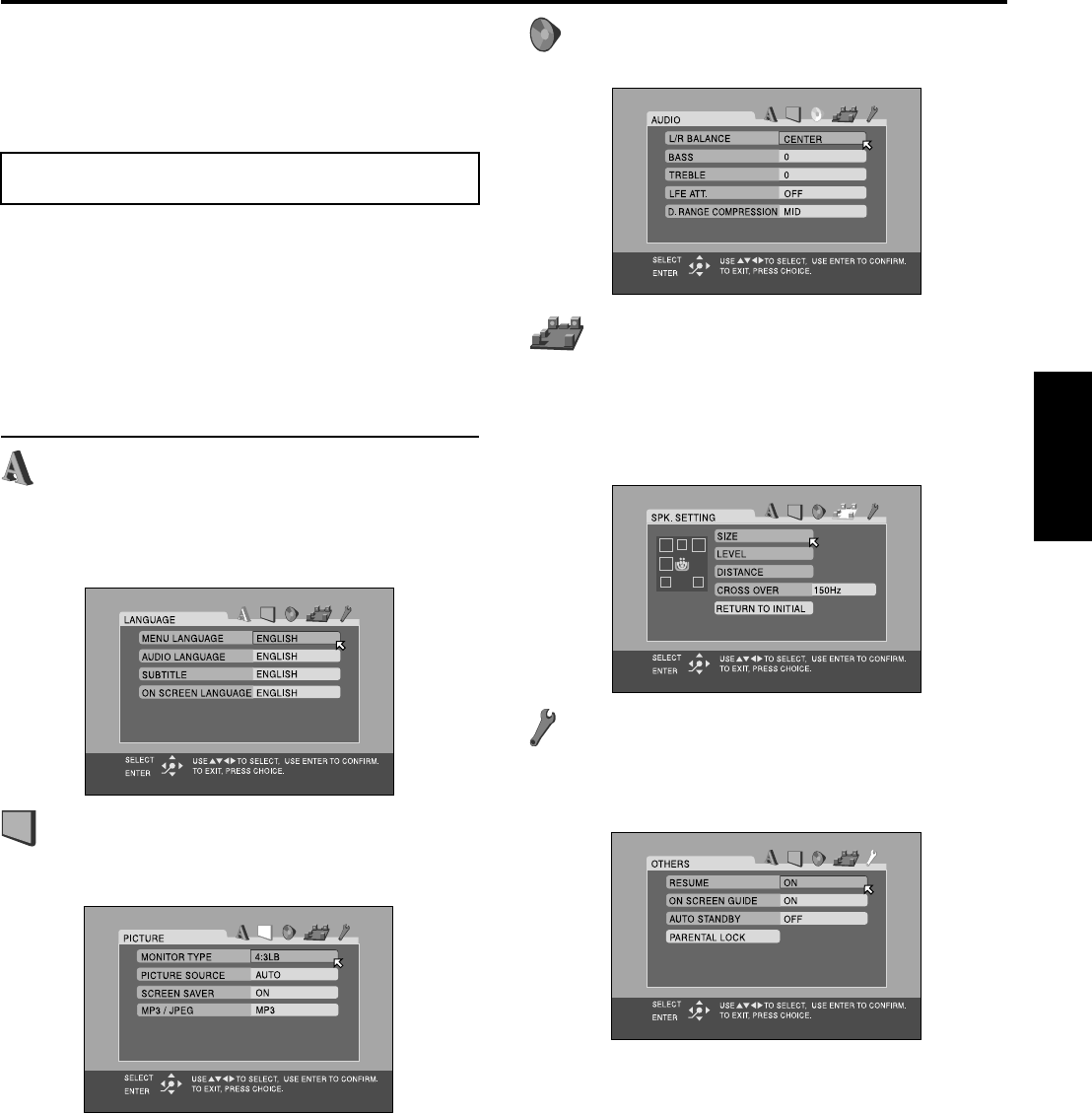
44
Português
Configurar as preferências do DVD
Você pode alterar a configuração inicial para a reprodução de DVD
como preferir usando 5 menus de seleção que aparecem na tela do
televisor.
• As alterações são possíveis somente quando selecionar o DVD
como fonte.
• Ligue o televisor e selecione o modo de entrada correto no
próprio televisor.
• Somente o controle remoto pode ser usado para as operações dos
menus de seleção.
• Você pode mudar o idioma usado nos menu de seleção.
(Apág. 46)
• Não é possível visualizar os menus de seleção quando acessar um
disco MP3 ou JPEG.
Menus de seleção
: Menu de idioma (LANGUAGE) (Apág. 46)
Você pode selecionar o idioma inicial para o menu, áudio e legenda
do disco.
Você também pode selecionar o idioma usado na tela do televisor
enquanto opera o sistema.
: Menu para a imagem (PICTURE) (Apág. 47)
Você pode selecionar as opções desejadas de acordo com a imagem
ou monitor.
: Menu para o áudio (AUDIO) (Apág. 47)
Você pode alterar a configuração do som.
: Menu para configuração dos alto-falantes
(SPK. SETTING) (Apág. 48)
Você pode fazer a configuração dos alto-falantes de acordo com o
tamanho e a disposição dos mesmos.
Você também pode ajustar o nível de saída do subwoofer, alto-
falantes central e surround.
: Menu para outras configurações (OTHERS)
(Apág. 49)
Você pode mudar a configuração de algumas funções. Use também
este menu para ativar o bloqueio de canal.
Usar os menus de seleção
TH-A55[UW].book Page 44 Tuesday, May 27, 2003 4:10 PM
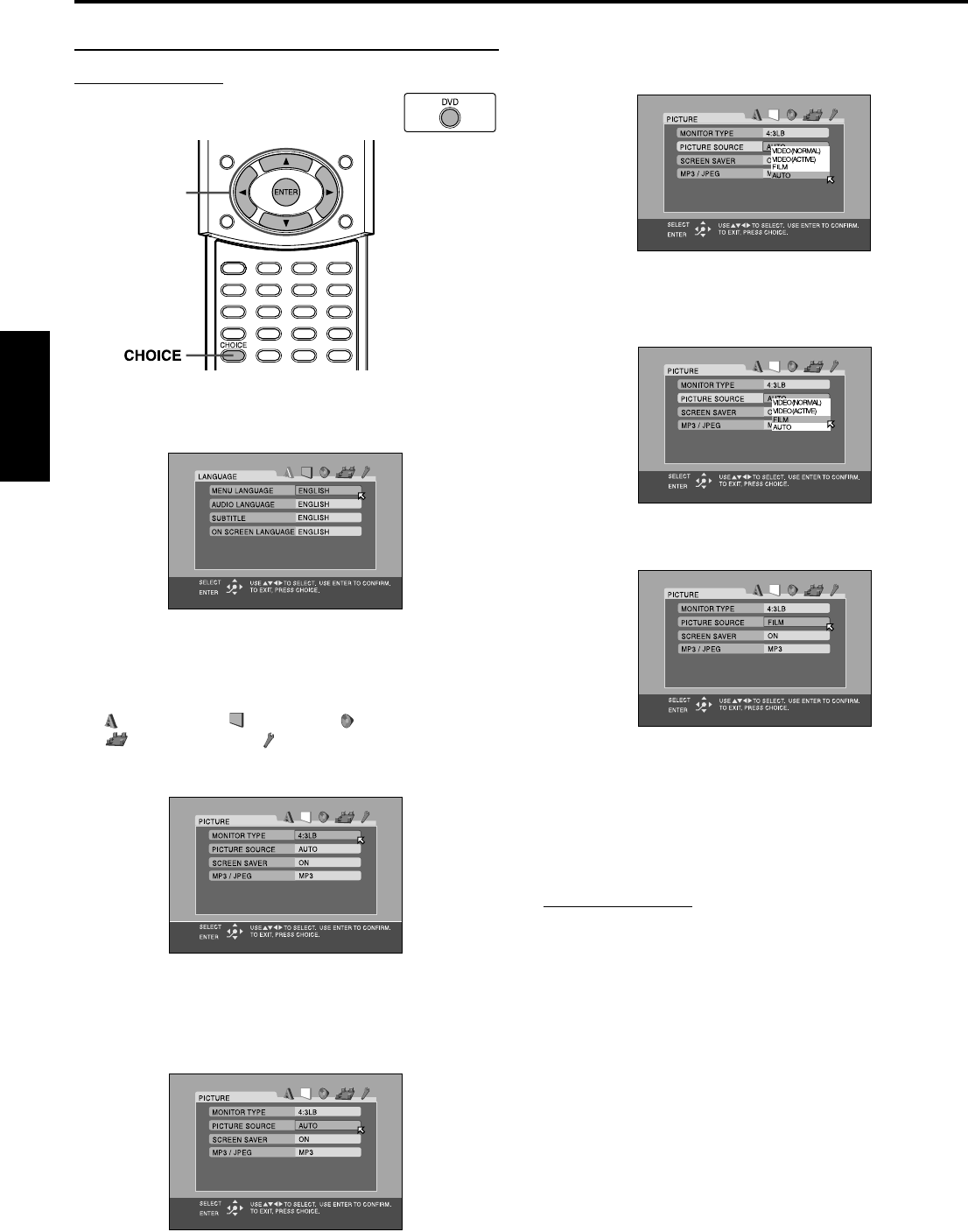
Configurar as preferências do DVD
45
Português
Operações básicas dos menus de seleção
IMPORTANTE
Antes de usar o controle remoto para a operação
seguinte:
• Pressione DVD.
1Pressione CHOICE.
O menu para o idioma (LANGUAGE) aparece na tela do
televisor.
2Pressione o cursor 3/2 repetidamente
para exibir um dos menus de seleção.
Cada vez que pressionar o botão, o menu de seleção muda
como segue:
LANGUAGE O PICTURE O AUDIO O
SPK. SETTING O OTHERS O (volta ao início)
Exemplo: Quando selecionar o menu para a imagem
(PICTURE).
3Pressione o cursor //5 repetidamente
para mover o H até o item que deseja
configurar.
Exemplo: Quando selecionar “PICTURE SOURCE”.
4Pressione ENTER.
A janela pop-up com a lista das opções aparece no menu de
seleção.
5Pressione o cursor //5 repetidamente
para selecionar a opção desejada.
Exemplo: Quando selecionar “FILM”.
6Pressione ENTER.
A sua seleção é memorizada.
Para selecionar outros itens no mesmo menu de seleção
Repita os passos 3 a 6.
Para passar para outro menu de seleção
Pressione o cursor 3/2 repetidamente para selecionar o menu de
seleção que deseja configurar.
Para voltar para a tela normal
Pressione CHOICE.
NOTA
• Alguns itens nos menus de seleção consistem de submenus para
configuração. Selecionar esses itens e pressionar ENTER faz com
que o submenu relacionado apareça na tela do televisor. Você pode
configurar os submenus usando o cursor 3/2///5 e ENTER
(como explicado na operação básica).
Cursor
(3/2///5)
/ENTER
TH-A55[UW].book Page 45 Tuesday, May 27, 2003 4:10 PM
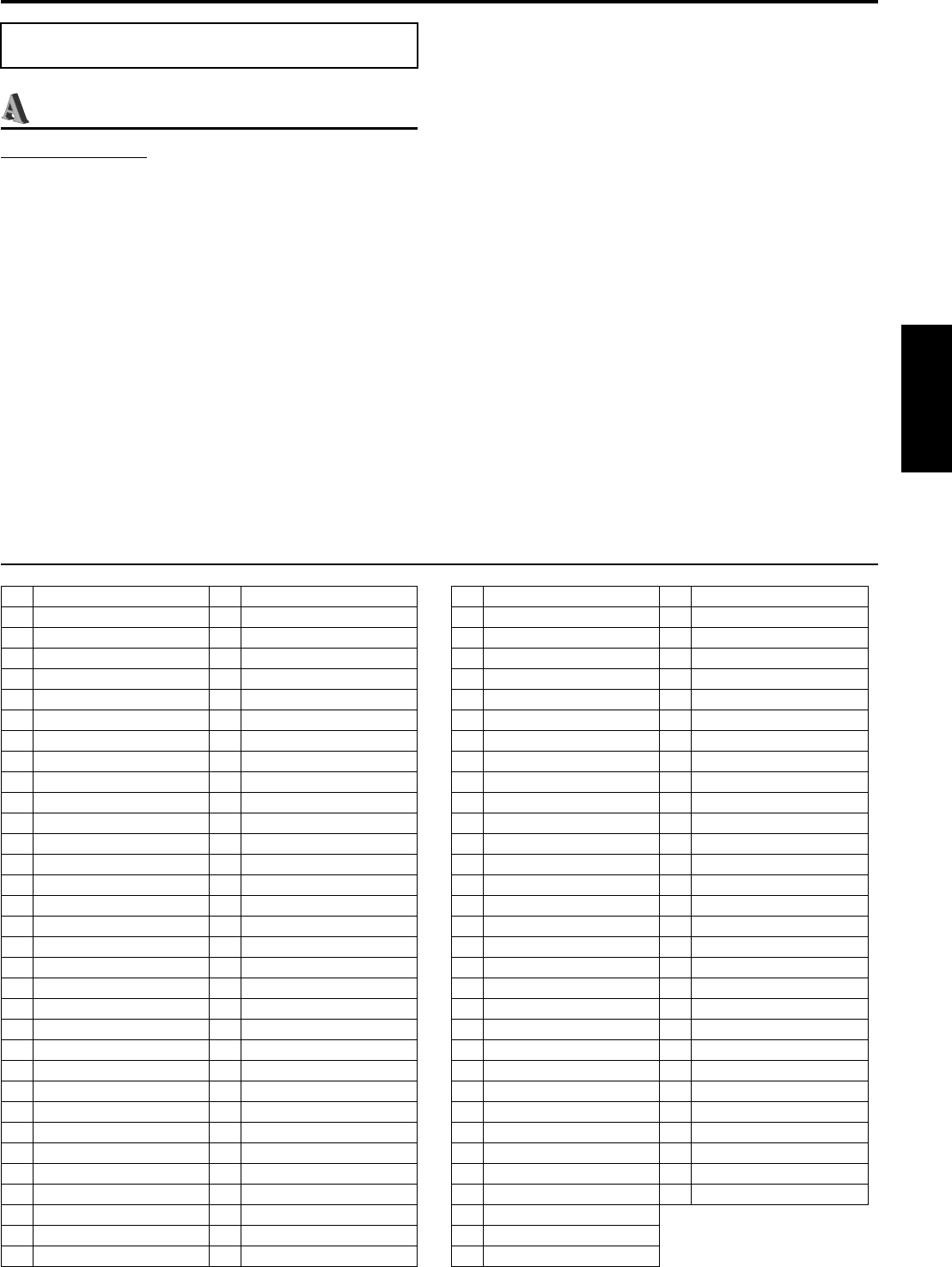
Configurar as preferências do DVD
46
Português
:Menu de idioma (LANGUAGE)
NOTA
• Você pode selecionar “MENU LANGUAGE”, “AUDIO
LANGUAGE” e “SUBTITLE” somente quando a reprodução estiver
parada.
7MENU LANGUAGE
Alguns DVDs têm seus próprios menus em vários idiomas.
• Selecionar o idioma inicial*.
ENGLISH, SPANISH, FRENCH, CHINESE, GERMAN,
ITALIAN, JAPANESE e códigos dos idiomas de AA a ZU
(veja abaixo)
7AUDIO LANGUAGE
Alguns DVDs têm vários idiomas para o áudio.
• Selecione o idioma inicial para o áudio*.
ENGLISH, SPANISH, FRENCH, CHINESE, GERMAN,
ITALIAN, JAPANESE e códigos dos idiomas de AA a ZU
(veja abaixo)
7SUBTITLE
Alguns DVDs têm vários idiomas para a legenda.
• Selecione o idioma inicial para a legenda*.
OFF (nenhuma indicação de legenda), ENGLISH,
SPANISH, FRENCH, CHINESE, GERMAN, ITALIAN,
JAPANESE e códigos de idiomas de AA a ZU (veja
abaixo)
7ON SCREEN LANGUAGE
• Selecione o idioma mostrado na tela do televisor ao operar o
sistema.
ENGLISH, CHINESE e SPANISH
* Se o idioma que selecionou não está gravado no disco, o idioma
original é usado automaticamente como o idioma inicial.
Descrição do menu
Lista de códigos dos idiomas
AA Afar GL Galego
AB Abcazião GN Guarani
AF Africander GU Gujarati
AM Ameárico HA Hausa
AR Árabe HI Hindu
AS Assamese HR Croata
AY Aimara HU Húngaro
AZ Azerbaijani HY Arménio
BA Bashkir IA Interlíngua
BE Bielorusso IE Interlingue
BG Búlgaro IK Inupiak
BH Bihari IN Indonésio
BI Bislama IS Islandês
BN Bengali, Bangla IW Hebreu
BO Tibetano JI Yiddish
BR Bretão JW Javanês
CA Catalão KA Georgiano
CO Corso KK Kazakh
CS Checo KL Groenlândico
CY Galês KM Cambodjano
DA Dinamarquês KN Canadiano
DZ Bhutani KO Coreano (KOR)
EL Grego KS Cashmiriano
EO Esperanto KU Curdo
ET Estoniano KY Quirghiz
EU Basco LA Latim
FA Persa LN Lingala
FI Finlandês LO Letão
FJ Fidji LT Lituano
FO Faroês LV Letónio, Lettish
FY Frísio MG Malagasy
GA Irlandês MI Maori
GD Galês Escocês MK Macedónio
ML Malayalam SO Somali
MN Mongol SQ Albanês
MO Moldavo SR Sérvio
MR Marathi SS Siswati
MS Malaio (MAY) ST Sesotho
MT Maltês SU Sundanês
MY Burmês SV Sueco
NA Nauru SW Swahili
NE Nepalês TA Tamil
NL Holandês TE Telugu
NO Norueguês TG Tajik
OC Occitan TH Thai
OM (Afan) Oromo TI Tigrinya
OR Oriya TK Turkmen
PA Panjabi TL Tagalog
PL Polaco TN Setswana
PS Pashtum, Pushto TO Tonga
PT Português TR Turco
QU Quechua TS Tsonga
RM Rhaeto-Romance TT Tatar
RN Kirundi TW Twi
RO Romeno UK Ucraniano
RU Russo UR Urdu
RW Kinyarwanda UZ Uzbeque
SA Sanscrito VI Vietnamiano
SD Sindhi VO Volapuk
SG Sangho WO Wolof
SH Serbo-Croata XH Xhosa
SI Singhalês YO Yoruba
SK Eslovaco ZU Zulu
SL Esloveno
SM Samoano
SN Shona
TH-A55[UW].book Page 46 Tuesday, May 27, 2003 4:10 PM
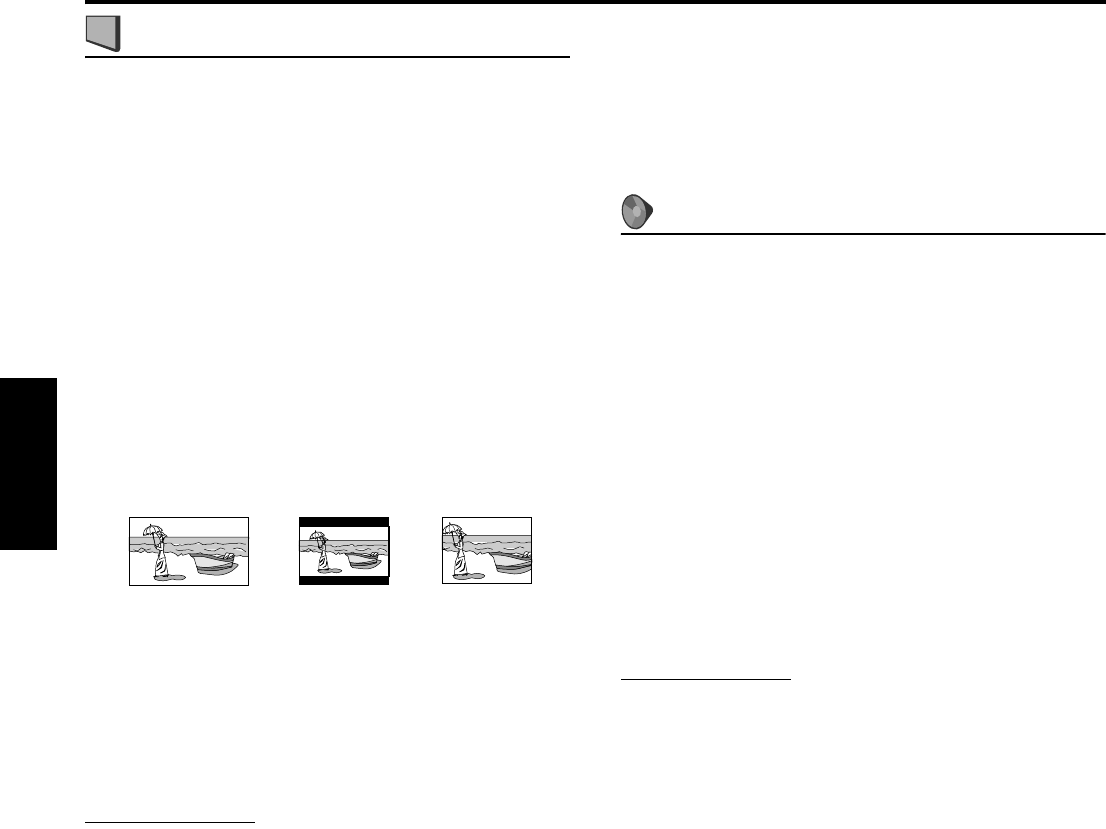
Configurar as preferências do DVD
47
Português
:Menu para a imagem (PICTURE)
7MONITOR TYPE
Você pode selecionar o tipo de monitor que corresponde com o seu
televisor quando reproduzir DVDs gravados no formato 16:9 com
respeito à altura e largura da imagem.
• 16:9 NORMAL (Conversão de tela panorâmica)
Selecione esta opção se o formato do seu televisor for fixo em
16:9 (tela panorâmica).
O sistema ajusta automaticamente a largura da tela conforme
o sinal de saída quando reproduzir uma imagem no formato
4:3.
• 16:9 AUTO (Conversão de tela panorâmica)
Selecione esta opção se o formato do seu televisor for 16:9
(tela panorâmica).
• 4:3 LB (Conversão Letter Box)
Selecione esta opção se o formato do seu televisor for 4:3
(televisor comum). Ao visualizar uma imagem em tela
panorâmica, aparece uma barra preta na parte de cima e na
parte de baixo da tela.
• 4:3 PS (Conversão Pan Scan)
Selecione esta opção se o formato do seu televisor for 4:3
(televisor comum). Ao visualizar uma imagem em tela
panorâmica as barras pretas não aparecem, mas as margens
esquerda e direita da imagem não são mostradas na tela.
• 16:9 MULTI NORMAL
• 16:9 MULTI AUTO
• 4:3 MULTI LB
• 4:3 MULTI PS
Deve-se selecionar essas opções “MULTI” quando conectar o
sistema a um televisor colorido. Ao selecionar uma dessas
opções, o sistema produz um sinal de vídeo PAL ou NTSC de
acordo com o disco, independente do ajuste do interruptor
VIDEO OUT SELECT. (Apág. 8)
NOTA
• Mesmo que selecione “4:3 PS”, o tamanho da tela pode tornar-se “4:3
LB” com alguns DVDs. Isso dependerá de como os DVDs estão
gravados.
• Quando selecionar “16:9 NORMAL” para uma imagem com formato
4:3, a imagem muda levemente devido ao processo de conversão da
largura da imagem.
7PICTURE SOURCE
Você pode obter uma ótima qualidade de imagem selecionando se o
conteúdo do disco é processado por campo (fonte de vídeo) ou por
quadro (fonte de filme).
Ajuste em “AUTO” geralmente.
• VIDEO (NORMAL)
Próprio para reproduzir um disco com fonte de vídeo com
poucos movimentos.
• VIDEO (ACTIVE)
Próprio para reproduzir um disco com fonte de vídeo com
muitos movimentos.
•FILM
Próprio para reproduzir um disco com fonte de filme.
•AUTO
Usado para reproduzir um disco contendo ambos materiais de
vídeo e de filme.
Este sistema reconhece o tipo da fonte (vídeo ou filme) do
disco atual de acordo com as informações do disco.
• Se a imagem de reprodução não for clara e apresentar
ruído, ou se as linhas oblíquas da imagem não forem bem
definidas, tente mudar para outro modo.
7SCREEN SAVER
Você pode ativar ou desativar a função de protetor da tela.
(Apág. 22)
•ON
A imagem na tela do televisor torna-se escura.
•OFF
Selecione este para desativar a função.
7MP3/JPEG
Se tiver arquivos MP3 e JPEG gravados no disco, você pode
selecionar os arquivos que deseja reproduzir.
•MP3
Selecione este para reproduzir arquivos MP3.
•JPEG
Selecione este para reproduzir arquivos JPEG.
:Menu para o áudio (AUDIO)
7L/R BALANCE
Você pode ajustar o equilíbrio entre os alto-falantes frontais
esquerdo e direito.
L-21 a L-1 O CENTER O R-1 a R-21 (por passos de um)
• CENTER
Os níveis dos alto-falantes frontais esquerdo e direito são
idênticos.
• L-21 a L-1 e R-1 a R-21
À medida que o número aumenta, o nível de um alto-falante
diminui com relação ao outro. (Quando selecionar “-21”, não
ouve-se nenhum som do alto-falante (esquerdo ou direito)
selecionado.)
7BASS
Você pode ajustar o nível de intensificação dos sons graves dos
alto-falantes frontais.
Dentro do intervalo –10 a +10. (por passos de 2)
7TREBLE
Você pode ajustar o nível de intensificação dos sons agudos dos
alto-falantes frontais.
Dentro do intervalo –10 a +10. (por passos de 2)
NOTA
• Você pode ajustar o nível de intensificação dos sons graves e agudos
somente para os canais frontais esquerdo e direito. Entretanto, os alto-
falantes fornecidos não têm capacidade de adicionar as mudanças
efetivas aos sons graves por causa do corte de freqüência, mesmo que
faça o ajuste dos sons graves. (Apág. 48)
Para mudar o nível de intensificação dos sons graves, ajuste o nível
de saída do subwoofer. (Apág. 19)
(Se substituir os alto-falantes frontais por maiores e selecionar
“LARGE” para os alto-falantes frontais no submenu SIZE
(Apág. 48), também é possível fazer o ajuste efetivo dos sons
graves.)
7LFE ATT.
O atenuador de efeitos de baixa freqüência diminui a distorção dos
sons graves do subwoofer quando reproduzindo um disco com
Dolby Digital ou DTS Digital Surround.
•ON
Selecione este para diminuir a distorção dos sons graves do
subwoofer.
•OFF
Selecione este para desativar a função.
7D. RANGE COMPRESSION
(Compressão da gama dinâmica)
Você pode apreciar nitidamente os sons gravados em nível baixo
mesmo em volume baixo à noite quando ouvir o som com Dolby
Digital.
•MAX
Selecione este quando deseja utilizar os efeitos de compressão
totalmente (útil tarde da noite).
•MID
Selecione este quando deseja reduzir um pouco a gama
dinâmica.
•OFF
Selecione este quando deseja obter o som surround com sua
gama dinâmica total (nenhum efeito).
Ex.: 16:9 Ex.: 4:3 LB Ex.: 4:3 PS
TH-A55[UW].book Page 47 Tuesday, May 27, 2003 4:10 PM
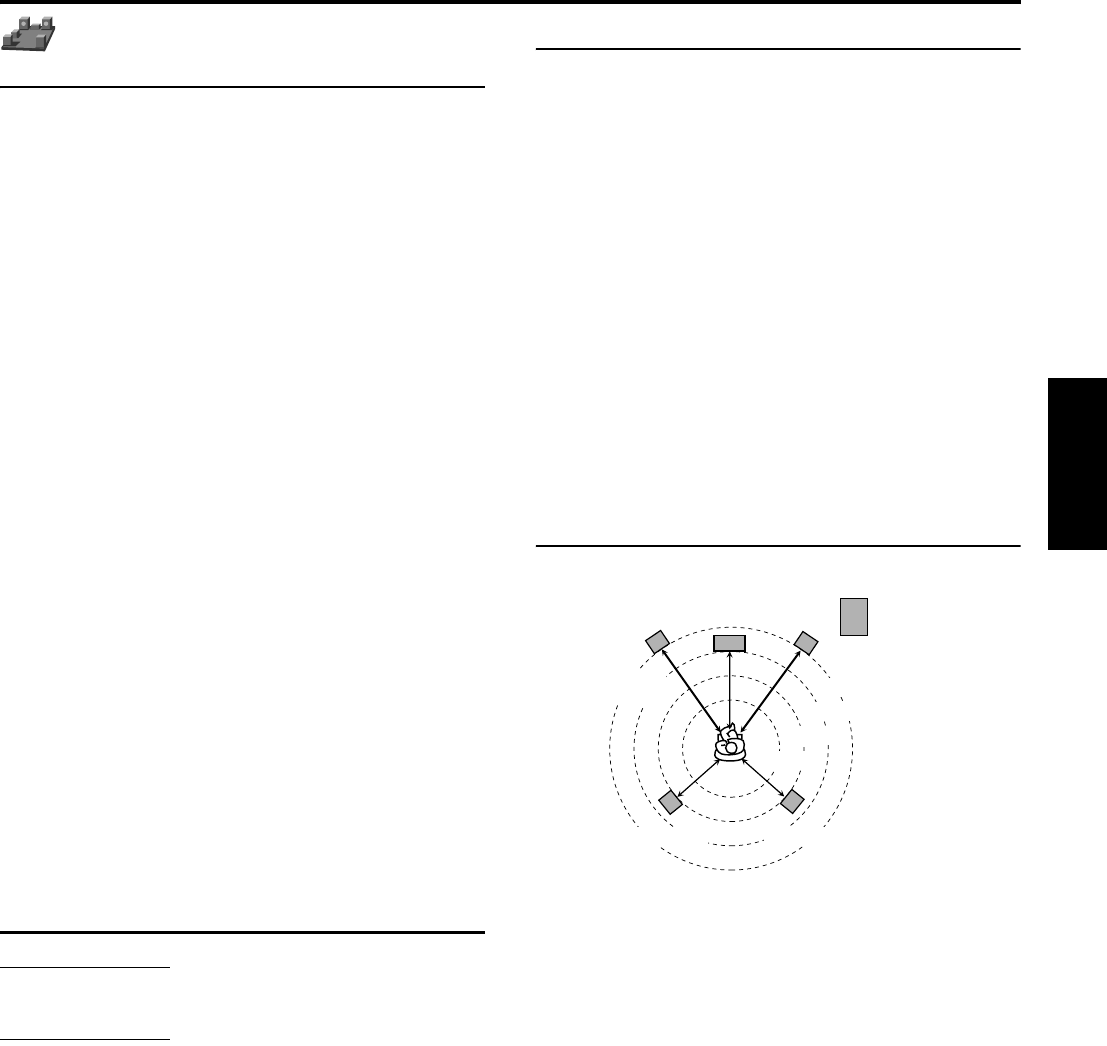
Configurar as preferências do DVD
48
Português
: Menu para configuração dos alto-
falantes (SPK. SETTING)
7SIZE
Acesse o submenu SIZE (menu para configuração do
tamanho dos alto-falantes). (veja abaixo.)
7LEVEL
Acesse o submenu LEVEL (menu para configuração do
nível dos alto-falantes). (veja abaixo.)
7DISTANCE
Acesse o submenu DISTANCE (menu para configuração
da distância dos alto-falantes). (veja abaixo.)
7CROSS OVER*
Os alto-falantes pequenos não têm capacidade de reproduzir o som
dos graves eficazmente. Se usar um alto-falante pequeno em
qualquer uma das posições, o sistema faz a relocação automática
dos elementos dos sons graves designados ao alto-falante pequeno
para um dos grandes.
Para usar esta função adequadamente, ajuste o nível da freqüência
de transição de acordo com o tamanho do menor alto-falante
conectado.
• 200 Hz
Selecione este se o cone do menor alto-falante conectado tiver
um diâmetro de 4 cm aproximadamente.
• 150 Hz (Selecione este quando usar os alto-falantes
fornecidos.)
Selecione este se o cone do menor alto-falante conectado tiver
um diâmetro de 6 cm aproximadamente.
• 120 Hz
Selecione este se o cone do menor alto-falante conectado tiver
um diâmetro de 8 cm aproximadamente.
• 100 Hz
Selecione este se o cone do menor alto-falante conectado tiver
um diâmetro de 10 cm aproximadamente.
• 80 Hz
Selecione este se o cone do menor alto-falante conectado tiver
um diâmetro de 12 cm aproximadamente.
* Se selecionou “LARGE” para todos os alto-falantes no menu
SIZE, esta função não terá efeito.
7RETURN TO INITIAL
Restabeleça as configurações originais dos alto-
falantes.
7Menu para o tamanho (SIZE)
PRECAUÇÃO
• Quando usar os alto-falantes fornecidos, selecione “SMALL” para
cada um. Selecionar “LARGE” pode danificar os alto-falantes.
NOTA
• Quando selecionar “SMALL” para os alto-falantes frontais, não é
possível selecionar “LARGE” para os alto-falantes central e
surround.
FRONT SPEAKER/CENTER SPEAKER/SURROUND
SPEAKER
Selecione o tamanho de acordo com o tamanho real dos seus alto-
falantes.
• LARGE
Selecione este se o cone do alto-falante tiver um diâmetro
maior de 12 cm.
• SMALL (Selecione este quando usar os alto-falantes
fornecidos.)
Selecione este se o cone do alto-falante tiver um diâmetro
menor de 12 cm.
SUB WOOFER
USE
Este item é fixo em “USE”.
RETURN
Volta ao menu SPK. SETTING.
7Menu para o nível (LEVEL)
CENTER SPEAKER*/SURROUND LEFT SPEAKER*/
SURROUND RIGHT SPEAKER*/SUB WOOFER
Ajuste o nível de saída dos alto-falantes relacionados.
Dentro do intervalo –10 dB a +10 dB.
TEST TONE**
Produz um tom de teste.
RETURN
Volta ao menu SPK. SETTING.
* • Não é possível selecionar “CENTER SPEAKER” quando um
dos modos DAP (Apág. 27) está selecionado como o modo
surround. (Apág. 29)
• Não é possível selecionar “CENTER SPEAKER”,
“SURROUND LEFT SPEAKER” e “SURROUND RIGHT
SPEAKER” quando o modo surround está desativado (estéreo).
(Apág. 29)
** O tom de teste é ouvido através dos alto-falantes ativados na
seguinte seqüência:
] Alto-falante frontal esquerdo ] Alto-falante central
] Alto-falante frontal direito ] Alto-falante surround
direito ] Alto-falante surround esquerdo ] (volta ao
início)
7Menu para a distância (DISTANCE)
Exemplo:
Nesse caso, ajuste a distância de cada alto-falante como a seguir:
• Distância dos alto-falantes frontais: 3,0 m
• Distância do alto-falante central: 2,7 m
• Distância dos alto-falantes surround: 2,4 m
FRONT SPEAKER/CENTER SPEAKER/SURROUND
SPEAKER
Ajuste a distância da posição de audição até os alto-falante.
Dentro da distância de 0,3 m a 9,0 m. (por 0,3 m)
TEST TONE*
Produz um tom de teste.
RETURN
Volta ao menu SPK. SETTING.
* O tom de teste é ouvido através dos alto-falantes ativados na
seguinte seqüência:
] Alto-falante frontal esquerdo ] Alto-falante central ]
Alto-falante frontal direito ] Alto-falante surround direito
] Alto-falante surround esquerdo ] (volta ao início)
Subwoofer
Frontal
esquerdo
Alto-falante
central
Frontal direito
3,0 m
2,7 m
2,4 m
2,1 m
Surround esquerdo Surround direito
TH-A55[UW]-09Settings.fm Page 48 Wednesday, May 28, 2003 10:15 AM
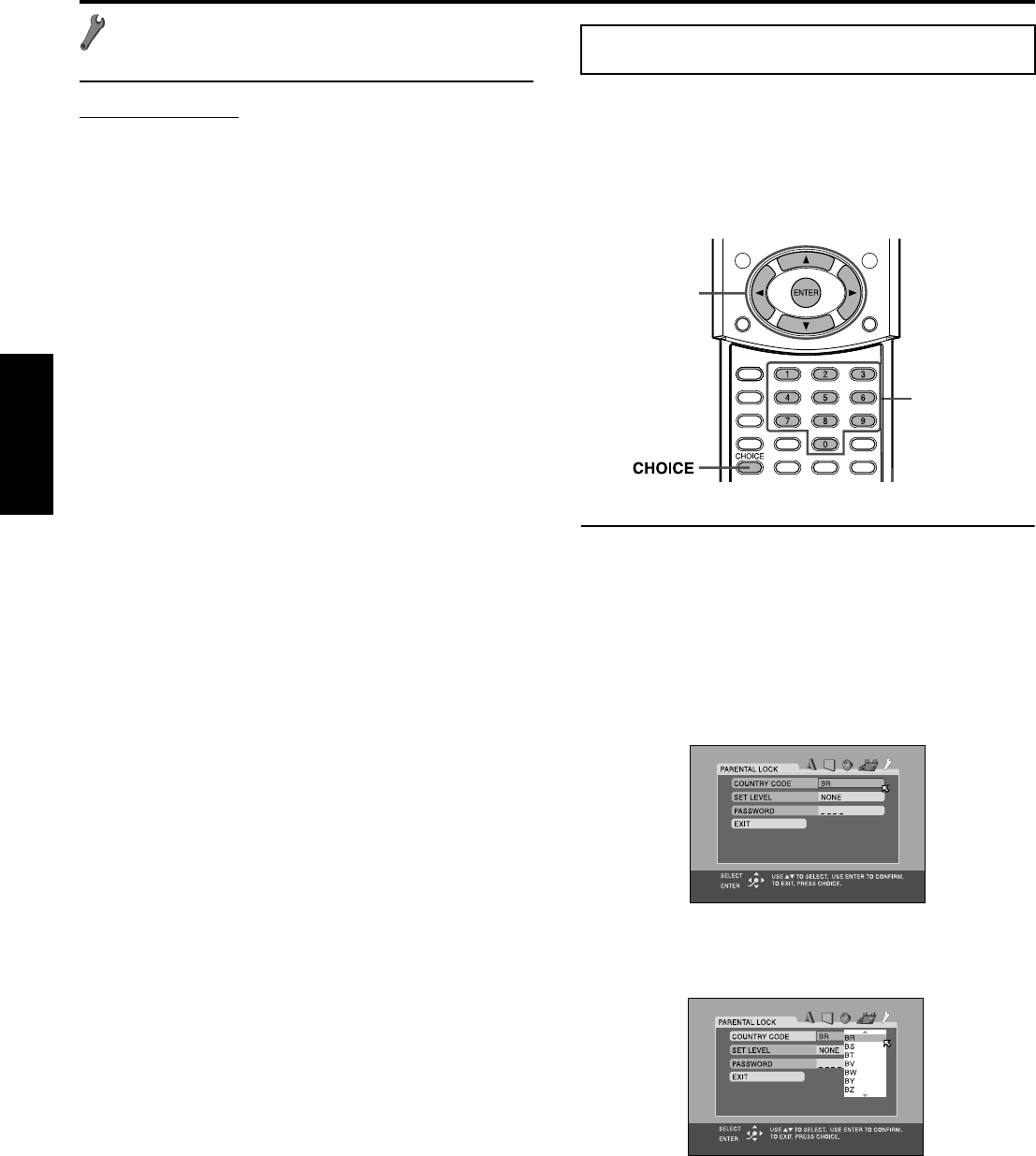
Configurar as preferências do DVD
49
Português
:Menu para outras configurações
(OTHERS)
NOTA
• Você pode selecionar “PARENTAL LOCK” somente quando no
modo de parado.
7RESUME
Você pode ativar ou desativar a função de reprodução retomada.
•ON
Selecione este para ativar a função.
•OFF
Selecione este para desativar a função.
7ON SCREEN GUIDE
Você pode ativar ou desativar os ícones na tela. (Apág. 22)
•ON
Selecione este para ativar a função.
•OFF
Selecione este para desativar a função.
7AUTO STANDBY*
Quando a reprodução termina e não recomeça por um tempo mais
longo do que o especificado, o sistema se desliga.
•60
O sistema se desliga se a reprodução não recomeçar dentro de
60 minutos.
•30
O sistema se desliga se a reprodução não recomeçar dentro de
30 minutos.
•OFF
Selecione este para desativar a função.
* Se o horário de desligar programado no temporizador for antes
do programado na função de espera automática quando ambas as
funções de espera automática e do temporizador estão ativadas, o
temporizador tem prioridade.
7PARENTAL LOCK
Você pode restringir a reprodução de um DVD contendo cenas
violentas e impróprias para outros membros da família.
Acessa o submenu PARENTAL LOCK. (Veja abaixo
“Bloqueio de canais”.)
Usando esta função você pode restringir a reprodução de um DVD
contendo cenas violentas e impróprias para outros membros da
família. Não será possível reproduzir o disco a menos que a função
seja cancelada.
• Este ajuste só é efetivo para DVDs que contém o nível de
informação de bloqueio de canais — Nível 1 (o mais restrito) a
Nível 8 (o menos restrito).
• O bloqueio de canais pode ser ativado somente quando parado.
Ativar o bloqueio de canais
1Pressione CHOICE.
2Pressione o cursor 3/2 para exibir o
menu OTHERS.
3Pressione o cursor //5 repetidamente
para mover o H até “PARENTAL
LOCK” e pressione ENTER.
O submenu PARENTAL LOCK aparece na tela do televisor.
4Pressione o cursor //5 repetidamente
para mover o H até “COUNTRY CODE”
e pressione ENTER.
5Pressione o cursor //5 repetidamente
para selecionar o código do país e
depois pressione ENTER.
Consulte “Lista de códigos regionais (país/área) para bloqueio
de canais” (Apág. 51).
O H move até “SET LEVEL”.
Bloqueio de canais
Botões
numéricos
Cursor
(3/2///5)
/ENTER
TH-A55[UW].book Page 49 Tuesday, May 27, 2003 4:10 PM
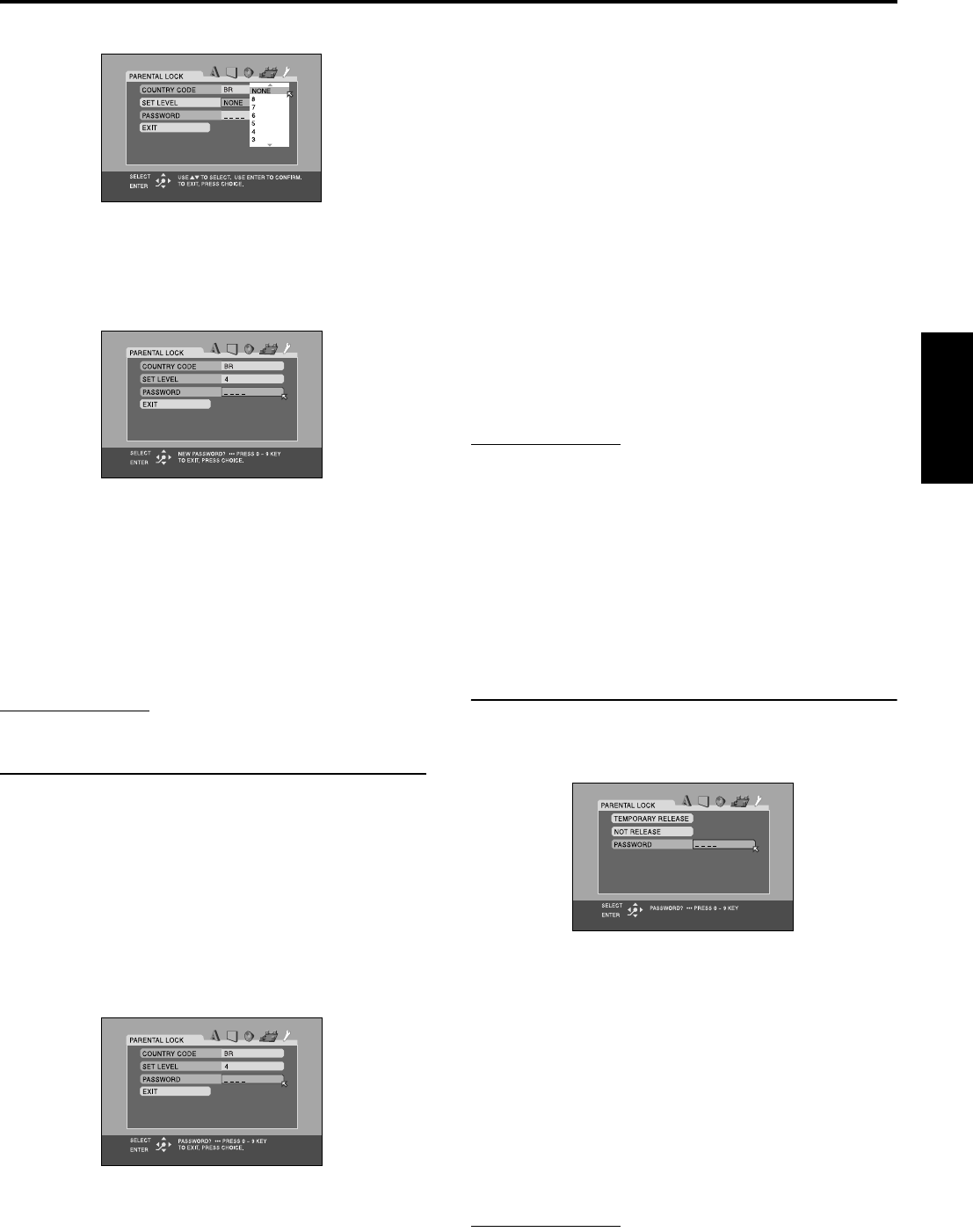
Configurar as preferências do DVD
50
Português
6Pressione ENTER.
7Pressione o cursor //5 repetidamente
para selecionar o nível de restrição e
pressione ENTER.
O H move até “PASSWORD”.
• Selecione “NONE” para cancelar esta função.
8Pressione os botões numéricos (0-9)
para digitar uma senha de 4 dígitos e
pressione ENTER.
O H move até “EXIT”.
9Pressione ENTER.
O menu OTHERS reaparece.
Para voltar para a tela normal
Pressione CHOICE.
NOTA
• Não esqueça sua senha ou anote-a num lugar seguro.
Mudar o ajuste do bloqueio de canais
1Pressione CHOICE.
2Pressione o cursor 3/2 para exibir o
menu OTHERS.
3Pressione o cursor //5 repetidamente
para mover o H até “PARENTAL
LOCK” e pressione ENTER.
O submenu PARENTAL LOCK aparece na tela do televisor.
• Você só pode mover o H até “PASSWORD” ou até “EXIT”
antes de digitar sua senha.
4Pressione os botões numéricos (0-9)
para digitar a sua senhae pressione
ENTER.
• Se digitar a senha incorreta, “WRONG! RETRY...” aparece
abaixo do submenu PARENTAL LOCK. Não é possível
executar os próximos passos antes de digitar a senha correta.
5Pressione o cursor //5 repetidamente
para mover o H até o item que deseja
mudar e pressione ENTER.
6Pressione o cursor //5 repetidamente
para mudar a configuração e pressione
ENTER.
7Pressione os botões numéricos (0-9)
para digitar a sua senhae pressione
ENTER.
A nova configuração é memorizada.
NOTA
• Não é possível ativar o bloqueio de canais antes de determinar a
senha.
• Se sair do submenu PARENTAL LOCK antes de determinar sua
senha no passo 6, o novo código do país e o nível do bloqueio de
canais não serão efetivados. O código antigo do país e o nível do
bloqueio de canais permanecerão inalterados.
• Se digitar a senha incorreta mais de três vezes, o H move para
“EXIT” automaticamente e o cursor //5 não funciona. Pressione
ENTER para sair do submenu PARENTAL LOCK e repita a partir
do passo 1.
• Se esquecer sua senha, digite “8888”.
Desativar o bloqueio de canais
temporariamente
Se ajustar o nível do bloqueio muito estrito, alguns discos podem
não ser reproduzidos. Se carregar um disco e tentar reproduzir, o
seguinte visor aparece na tela do televisor. Você pode desativar o
bloqueio de canais temporariamente.
1Pressione o cursor //5 repetidamente
para mover o H até “TEMPORARY
RELEASE” e pressione ENTER.
O H move até “PASSWORD”.
• Quado selecionar “NOT RELEASE”, pressione 0 na
unidade central para remover o disco.
2Pressione os botões numéricos (0-9)
para digitar a sua senha.
A reprodução é iniciada.
• Se digitar a senha incorreta, “WRONG! RETRY...” aparece
abaixo do submenu PARENTAL LOCK. Não é possível
reproduzir o disco antes de digitar a senha correta.
NOTA
• Se digitar a senha incorreta mais de três vezes, o H move para “NOT
RELEASE” automaticamente e o cursor //5 não funciona.
Pressione 0 na unidade central para remover o disco.
TH-A55[UW].book Page 50 Tuesday, May 27, 2003 4:10 PM
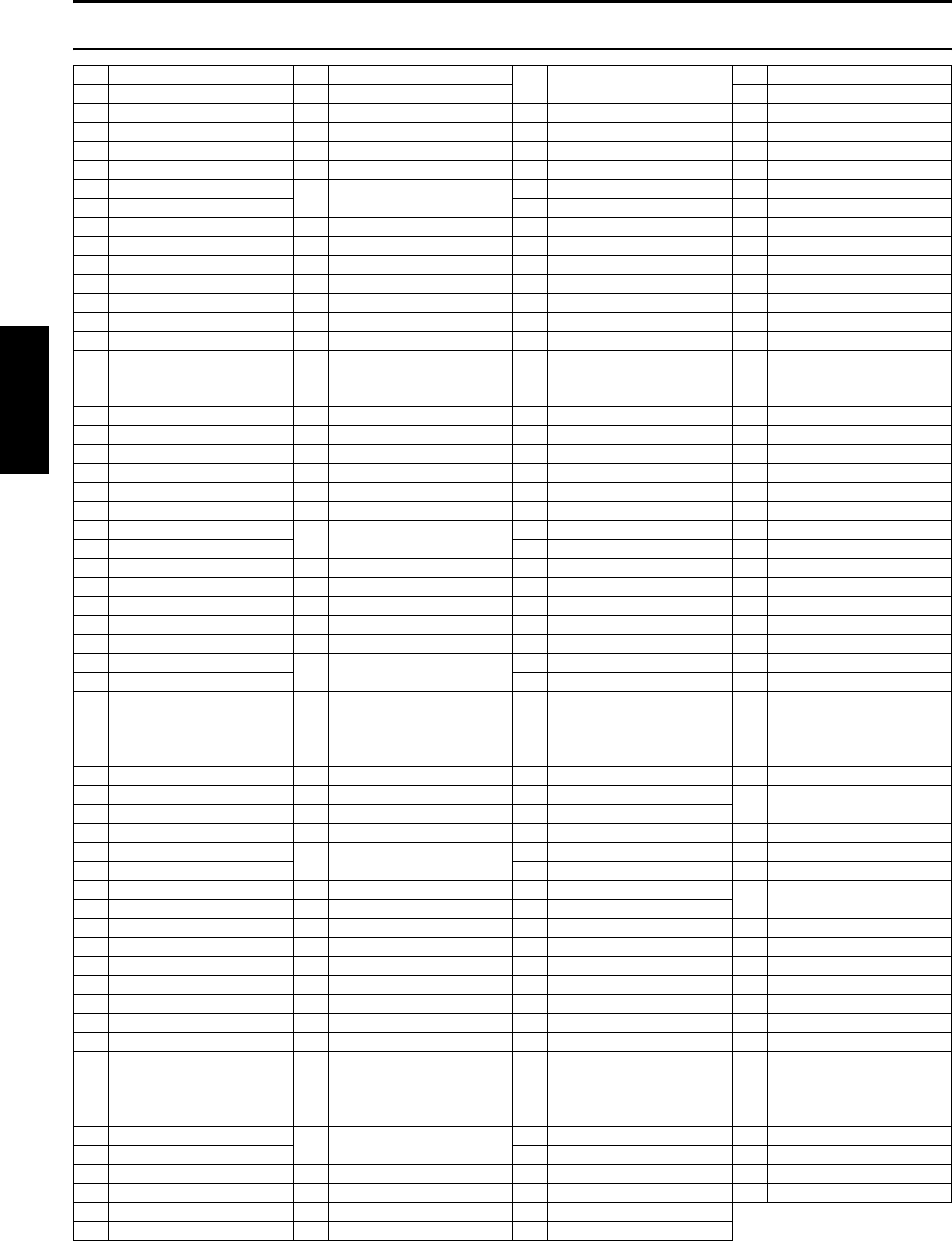
Configurar as preferências do DVD
51
Português
Lista de códigos regionais (país/área) para bloqueio de canais
AD Andorra ER Eritreia LA Rpública Popular Democrática
do Laos
RW Ruanda
AE Emiratos Árabes Unidos ES Espanha SA Arábia Saudita
AF Afganistão ET Etiópia LB LÍbano SB Ilhas Salomão
AG Antigua e Barbuda FI Finlândia LC Sainta Luzia SC Seicheles
AI Anguilla FJ Fidji LI Liechtenstein SD Sudão
AL Albânia FK Ilhas Falkland (Malvinas) LK Sri Lanka SE Suécia
AM Arménia FM Micronésia (Estados Federados
da)
LR Libéria SG Cingapura
AN Antilhas Holandesas LS Lesoto SH Santa Helena
AO Angola FO Ilhas Faroé LT Lituânia SI Eslovénia
AQ Antárctica FR França LU Luxemburgo SJ Svalbard e Jan Mayen
AR Argentina FX França, Metropolitana LV Letónia SK Eslováquia
AS Samoa Americana GA Gabão LY Líbia Arab Jamahiriya SL Serra Leoa
AT Áustria GB Reino Unido MA Marrocos SM San Marino
AU Austrália GD Granada MC Mônaco SN Senegal
AW Aruba GE Geórgia MD República da Moldávia SO Somália
AZ Azerbeijão GF Guiana francesa MG Madagáscar SR Suriname
BA Bósnia Herzgovina GH Gana MH Ilhas Marshall ST São Tomé e Príncipe
BB Barbados GI Gibraltar ML Mali SV El Salvador
BD Bangladesh GL Groenlândia MM Myanmar SY República Árabe da Síria
BE Bélgica GM Gâmbia MN Mongólia SZ Suazilândia
BF Burkina Faso GN Guiné MO Macau TC Ilhas Turks e Caicos
BG Bulgária GP Guadalupe MP Ilhas Marianas do Norte TD Chade
BH Bahrain GQ Guiné Equatorial MQ Martinica TF Territórios Franceses do sul
BI Burundi GR Grécia MR Mauritânia TG Togo
BJ Benin GS Geórgia do Sul e as Ilhas
Sandwich do Sul
MS Montserrat TH Tailândia
BM Bermudas MT Malta TJ Tajiquistão
BN Brunei Dares-Salam GT Guatemala MU Maurício TK Tokelau
BO Bolívia GU Guam MV Maldivas TM Turquemenistão
BR Brasil GW Guiné-Bissau MW Malaui TN Tunísia
BS Bahamas GY Guiana MX México TO Tonga
BT Botão HK Hong Kong MY Malásia TP Timor Ocidental
BV Ilha Bouvet HM Ilha Heard e Ilhas McDonald MZ Moçambique TR Turquia
BW Botswana NA Namíbia TT Trinidade e Tobago
BY Bielorrússia HN Honduras NC Nova Caledónia TV Tuvalu
BZ Belize HR Croácia NE Niger TW Formosa
CA Canadá HT Haiti NF Ilha Norfolk TZ Tanzânia, República Unida da
CC Ilhas dos Cocos (Keeling) HU Hungria NG Nigéria UA Ucrânia
CF República Centro Africana ID Indonésia NI Nicarágua UG Uganda
CG Congo IE Irlanda NL Holanda UM Estados Unidos das Ilhas
Menores ao Largo
CH Suíça IL Israel NO Noruega
CI Costa do Marfim IN India NP Nepal US Estados Unidos
CK Ilhas Cook IO Território Britânico do Oceano
Índico
NR Nauru UY Uruguai
CL Chile NU Niue UZ Uzbequistão
CM Camarões IQ Iraque NZ Nova Zelândia VA Estado da Cidade do Vaticano
(Santa Sé)
CN China IR Irão (República Islâmica do) OM Omã
CO Colômbia IS Islândia PA Panamá VC São Vincente e Grenadinas
CR Costa Rica IT Itália PE Peru VE Venezuela
CU Cuba JM Jamaica PF Polinésia Francesa VG Ilhas Virgens (Britânicas)
CV Cabo Verde JO Jordânia PG Papua Nova Guiné VI Ilhas Virgens (E.U.)
CX Ilhas Natal JP Japão PH Filipinas VN Vietnã
CY Chipre KE Quênia PK Paquistão VU Vanuatu
CZ República Checa KG Quirgizstão PL Polônia WF Ilhas Wallis e Futuna
DE Alemanha KH Camboja PM Saint Pierre e Miquelon WS Samoa
DJ Djibuti KI Kiribati PN Pitcairn YE Iêmen
DK Dinamarca KM Comores PR Porto Rico YT Mayotte
DM Dominica KN Saint Kitts e Nevis PT Portugal YU Jugoslávia
DO República Dominicana KP Coreia, República popular
Democrática da
PW Palau ZA África do sul
DZ Argélia PY Paraguai ZM Zâmbia
EC Equador KR Coreia, República da QA Qatar ZR Zaire
EE Estónia KW Quovaite RE Reunião ZW Zimbábue
EG Egito KY Ilhas Caimão RO Romênia
EH Sahara Ocidental KZ Casaquistão RU Federação Russa
TH-A55[UW]-09Settings.fm Page 51 Monday, June 9, 2003 5:24 PM
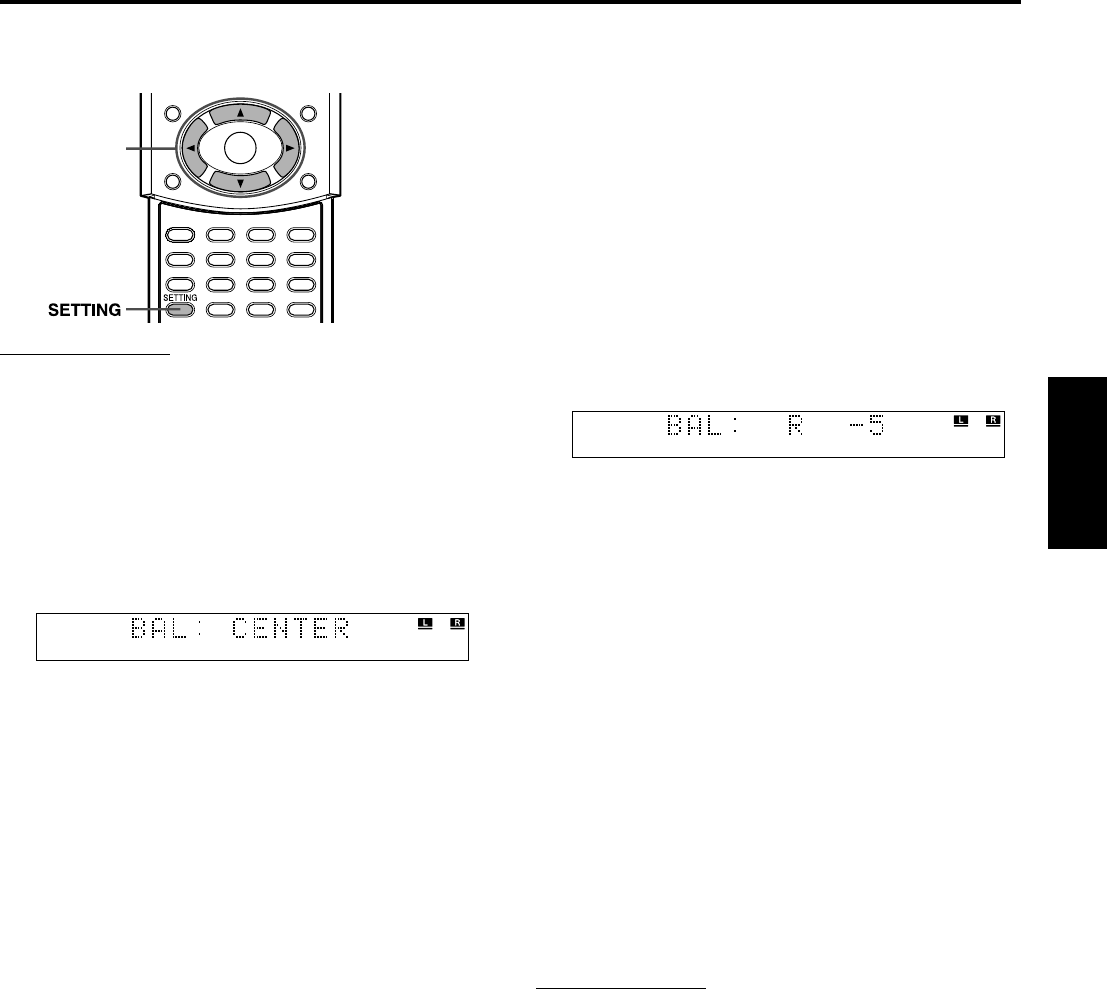
52
Português
Configuração do sistema
Você pode adaptar a configuração do som e alto-falantes do
sistema.
• Os ajustes em uma fonte têm efeito para as outras fontes.
NOTA
Antes de iniciar a operação:
• Há um limite de tempo quando executando os passos seguintes. Se a
configuração for cancelada antes de você terminar, comece a partir do
passo 1 outra vez.
• Quando selecionar DVD como a fonte, os ajustes dos itens
correspondentes nos menus de seleção também mudam.
No controle remoto:
1Pressione SETTING.
O item selecionado por último aparece no visor.
Exemplo: “BAL” foi selecionado.
2Pressione o cursor //5 repetidamente
para selecionar o item desejado.
Cada vez que pressionar o botão, os itens que aparecem no
visor mudam como a seguir:
O FRNT SP O CNTR SP O SURR SP O FRNT D O
CNTR D O SURR D O CROSS O LFE ATT. O BAL O
D. COMP O AUDIO POS O M. OUT O (volta ao início)
Consulte as páginas correspondentes para detalhes sobre os
ajustes, exceto para “AUDIO POS” e “INTERLACE”.
• FRNT SP (alto-falantes frontais),
CNTR SP (alto-falante central),
SURR SP (alto-falantes surround):
Selecione o tamanho de cada alto-falante. (Apág. 48)
• FRNT D (distância dos alto-falantes frontais),
CNTR D (distância do alto-falante central),
SURR D (distância dos alto-falantes surround):
Ajuste a distância entre a posição de audição e os alto-
falantes. (Apág. 48)
• CROSS:
Selecione o corte de freqüência do subwoofer. (Apág. 48)
•LFE ATT.:
Diminua a distorção dos sons graves do subwoofer enquanto
reproduzindo um disco com Dolby Digital ou DTS Digital
Surround. (Apág. 47)
•BAL:
Você pode ajustar o equilíbrio entre os alto-falantes frontais
esquerdo e direito. (Apág. 47)
• D. COMP (Compressão de gama dinâmica):
Você pode apreciar nitidamente os sons gravados em nível
baixo mesmo em volume baixo à noite quando ouvir o som
com Dolby Digital. (Apág. 47)
• AUDIO POS (Posição de áudio):
Ajuste a posição do áudio do subwoofer de forma que o
nível do subwoofer possa ser ajustado automaticamente.
(Quanto mais o número decresce, mais o nível decresce
automaticamente quando escuta em estéreo.)
• M. OUT (Saída do monitor):
Selecione a tomada de saída de vídeo para assistir a
reprodução de DVD depois de conectar o
televisor.(Apág. 8)
Configure a saída de vídeo para usar o sistema de controle
remoto AV COMPU LINK. (Apág. 53)
VIDEO: Para assistir a reprodução de DVD através da
tomada VIDEO.
S: Para assistir a reprodução de DVD através da
tomada S-VIDEO.
COMPNT (componente):
Para assistir a reprodução de DVD através da
tomada COMPONENT VIDEO OUT.
3Pressione o cursor 3/2 para fazer um
ajuste ou seleção.
Exemplo:
• FRNT SP, CNTR SP, SURR SP:
“SML” (pequeno) O “LRG” (grande)
• FRNT D, CNTR D, SURR D:
Dentro da distância de 0,3 m e 9,0 m. (em passos de
0,3 m)
•CROSS:
“80Hz” O “100Hz” O “120Hz” O “150Hz” O “200Hz”
O (volta ao início)
•LFE ATT.:
“ON” O “OFF”
•BAL:
“L-21” a “L-1” O “CENTER” O “R-1” a “R-21”
•D. COMP:
“MID” O “MAX” O “OFF” O (volta ao início)
• AUDIO POS:
“0” O “–2” O “–4” O“–6” O (volta ao início)
•M. OUT:
“VIDEO” O “S” O “COMPNT” O (volta ao início)
4Repita os passos 2 e 3 para ajustar os
outros itens.
NOTA
• Se selecionou “SML” para os alto-falantes frontais, não é possível
selecionar “LRG” para os alto-falantes central e surround.
• Você pode confirmar o ajuste dos alto-falantes ouvindo o tom de
teste. Para produzir o tom de teste, pressione TEST. (Apág. 30)
Cursor
(3/2///5)
TH-A55[UW]-09Settings.fm Page 52 Wednesday, May 28, 2003 10:15 AM
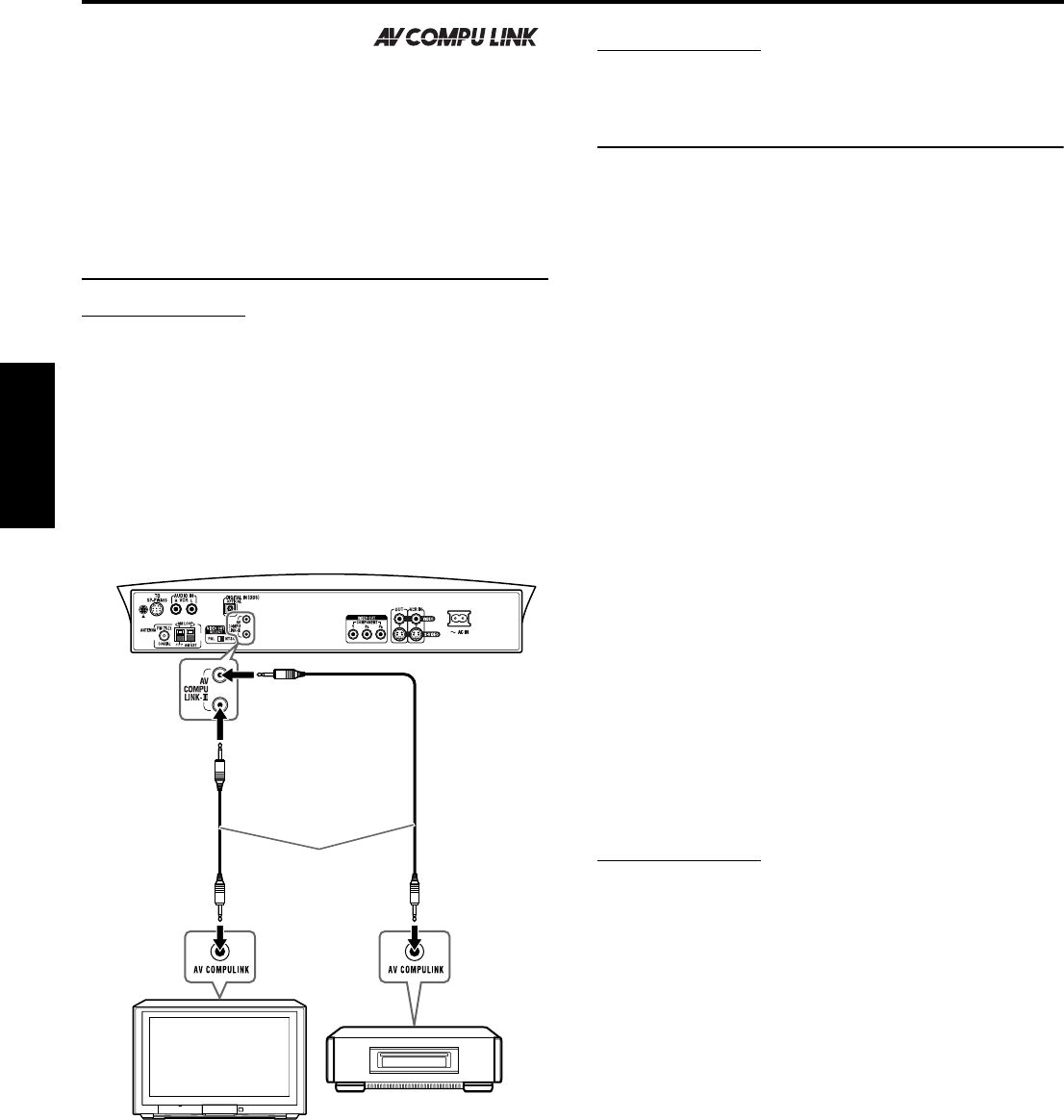
53
Português
Sistema de controle remoto AV COMPU LINK
O sistema de controle remoto AV
COMPU LINK permite operar
televisor e videocassetes JVC através da unidade central. Este
sistema é equipado com AV COMPU LINK-III, que acrescenta
uma função para operar os componentes de vídeo JVC através dos
terminais de vídeo componente. Para usar este sistema de controle
remoto, é necessário conectar os componentes de vídeo que deseja
operar como a seguir.
• Consulte também os manuais de instrução fornecidos com o seu
televisor e componentes de vídeo.
Conectar o televisor e o videocassete
PRECAUÇÃO
Antes de conectar:
• Se já ligou na tomada de CA o seu videocassete, televisor e unidade
central, desligue primeiro os cabos de alimentação.
1Conecte a unidade central ao televisor e
videocassete.
• Para detalhes, consulte as páginas 8 e 12.
2Conecte a unidade central ao televisor e
videocassete usando os cabos
opcionais AV COMPU LINK.
3Ligue os cabos de alimentação de CA
do videocassete, televisor e unidade
central na tomada de CA.
4Ligue primeiro os componentes
conectados e, então, ligue a unidade
central.
• Ao ligar o televisor pela primeira vez depois de fazer as
conexões AV COMPU LINK, regule o volume no mínimo
usando o controlo de volume do televisor.
• Para ligar o videocassete, use o controle remoto fornecido
com o sistema. (Pressione F VCR/DBS.)
NOTA
• Para usar corretamente a seleção automática do modo de entrada de
TV, selecione o ajuste “M. OUT” correto. (Apág. 52)
Funções disponíveis
O sistema de controle remoto AV COMPU LINK permite usar as
funções listadas a seguir.
Reprodução de vídeo por um só toque
Você pode iniciar a reprodução sem ter que usar quaisquer botões,
simplesmente colocando uma fita cassete sem a lingüeta de
proteção no videocassete. O sistema se liga automaticamente e
muda a fonte para videocassete.
O televisor se liga automaticamente e o modo de entrada passa para
a posição apropriada para que você possa visualizar as imagens.
Se colocar uma fita cassete com a lingüeta de proteção intacta,
pressione o botão de reprodução (3) do videocassete ou do
controle remoto para obter o mesmo resultado.
Reprodução de DVD por um só toque
Você pode apreciar a reprodução sem ter que usar quaisquer botões
simplesmente fazendo a reprodução no DVD incorporado. O
televisor se liga automaticamente e o modo de entrada passa para a
posição apropriada para que você possa visualizar as imagens.
Seleção automática do modo de entrada da TV
Quando selecionar DVD ou VCR no sistema como a fonte a
reproduzir, o televisor muda automaticamente e o modo de entrada
passa para a posição apropriada para que você possa visualizar as
imagens.
Função automática de ligar e desligar
O televisor e o videocassete se ligam e desligam junto com o
sistema.
Ao ligar o sistema:
• Se a fonte anteriormente selecionada for “DVD”, apenas o
televisor será ligado automaticamente.
• Se a fonte anteriormente selecionada for “VCR”, o televisor e o
videocassete se ligam automaticamente.
Ao desligar o sistema, o televisor e o videocassete se desligam.
NOTA
• Se desligar o sistema enquanto o videocassete estiver fazendo uma
gravação, o videocassete não se desliga e continua fazendo a
gravação.
Televisor
Cabo de AV COMPU
LINK (não fornecido)
Videocassette
TH-A55[UW]-09Settings.fm Page 53 Monday, June 9, 2003 5:25 PM
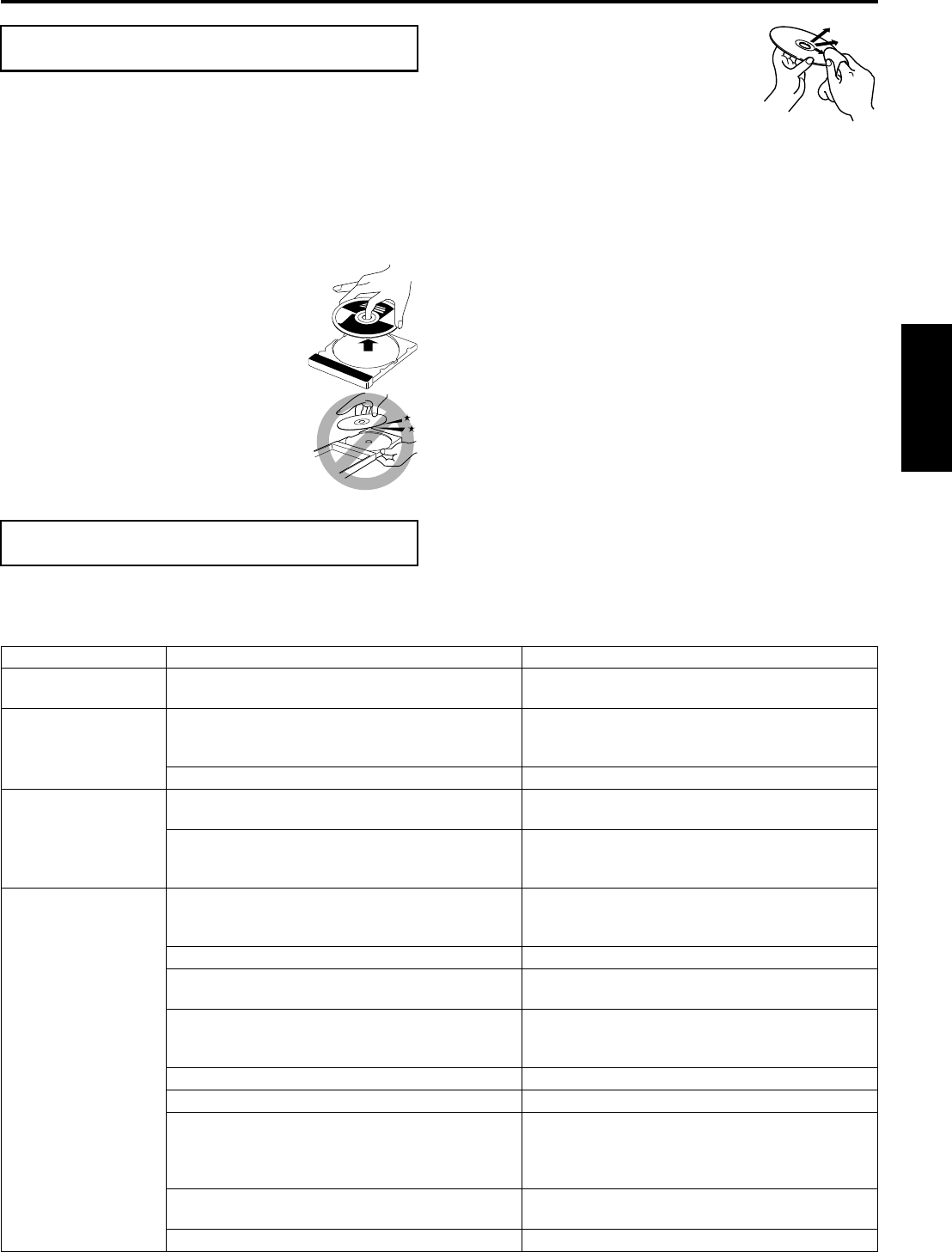
54
Português
Referências
Para obter o melhor desempenho deste sistema, mantenha os discos
e o mecanismo sempre limpos.
7Observações gerais
Em geral, você obterá o melhor desempenho simplesmente
mantendo os discos e o mecanismo sempre limpos.
• Guarde os discos nos seus respectivos estojos e mantenha-os
numa estante ou porta-discos.
7Manuseio dos discos
• Retire o disco de seu estojo segurando pela
borda enquanto pressiona o orifício central
levemente.
• Não toque na superfície reflexiva nem entorte
o disco.
• Coloque o disco de volta no estojo após usar
para evitar deformação.
• Tenha cuidado para não arranhar a superfície
do disco ao colocá-lo de volta no estojo.
• Evite expor o disco à luz solar direta,
temperaturas extremas ou umidade.
Para limpar o disco
Limpe o disco com um pano macio, usando um
movimento em linha reta, do centro para fora.
• NÃO use nenhum solvente, tal como
limpadores de discos comuns, spray,
diluentes ou benzina, para limpar o
disco.
7Limpeza do sistema
• Deve-se limpar manchas com um pano macio. Se o sistema
estiver muito sujo, limpe-o com um pano umedecido numa
solução de detergente neutro diluído com água e torcido e depois
limpe com um pano seco.
• Dado que o sistema poderá deteriorar em termos de qualidade,
poderá ser danificado ou a sua pintura externa poderá descascar,
tenha cuidado com o seguinte:
•NÃO limpe-o com um pano áspero.
•NÃO limpe-o com força.
•NÃO limpe-o com diluente ou benzina.
•NÃO use substâncias voláteis como inseticidas.
•NÃO permita que plástico ou borracha fique em contato com a
caixa por um longo período de tempo.
Use esta tabela para ajudá-lo a solucionar problemas operacionais cotidianos. Se houver qualquer problema que você não possa solucionar,
entre em contato com o serviço de assistência JVC.
Geral
Manutenção
Solução de problemas
PROBLEMA CAUSA PROVÁVEL SOLUÇÃO
Não há alimentação. O cabo de alimentação não está ligado na unidade
central ou na tomada de CA.
Ligue o cabo de alimentação. (Apág. 13)
A alimentação não é
fornecida ao subwoofer
ativo.
O cabo de alimentação do subwoofer não está ligado na
tomada de CA.
Desligue o sistema, ligue o cabo de alimentação
firmemente na tomada de CA e ligue o sistema outra
vez. (Apág. 13, 17)
O cabo do sistema não está ligado. Ligue o cabo do sistema. (Apág. 10)
O sistema não funciona
corretamente.
Raios ou ruídos eletrônicos interferem com a operação
do microcomputador.
Desligue a alimentação, desligue o plugue e ligue-o
outra vez.
Imediatamente após iniciar o aquecimento da sala, o
sistema foi levado para um local frio causando a
formação de condensação dentro.
Desligue a alimentação e espere algumas horas antes de
ligar novamente.
O controle remoto não
funciona.
Ele está sendo usado muito longe da unidade central ou
não está sendo apontado para a mesma.
Aproxime-se da unidade central. (Use o controle
remoto dentro de 7 metros da unidade central.)
(Apág. 14)
Há algo obstruindo o sensor remoto. Remova o obstáculo. (Apág. 14)
O controle remoto não está sendo apontado ao sensor
remoto da unidade central ou componentes.
Aponte o controle remoto ao sensor do equipamento
que deseja operar. (Apág. 14)
O equipamento fonte a ser operado não está
selecionado no controle remoto.
Selecione o equipamento fonte desejado usando os
botões de seleção do modo do controle remoto ou os
botões de seleção de fonte. (Apág. 15, 16, 18)
As pilhas estão gastas. Troque as pilhas. (Apág. 14)
As pilhas foram colocadas incorretamente (+/–). Coloque as pilhas corretamente. (Apág. 14)
O controle remoto não está programado para operar o
reprodutor de DVD ou o sintonizador (FM/AM).
Para o reprodutor de DVD, pressione DVD antes de
executar as operações. (Apág. 21)
Para o sintonizador, pressione FM/AM antes de
executar as operações. (Apág. 25)
A luz solar está incidindo diretamente sobre o sensor
remoto.
Proteja o sensor remoto contra a luz solar.
Os sinais do controle remoto não estão corretos. Digite o código correto do fabricante. (Apág. 15, 16)
TH-A55[UW]-09Settings.fm Page 54 Wednesday, May 28, 2003 10:16 AM
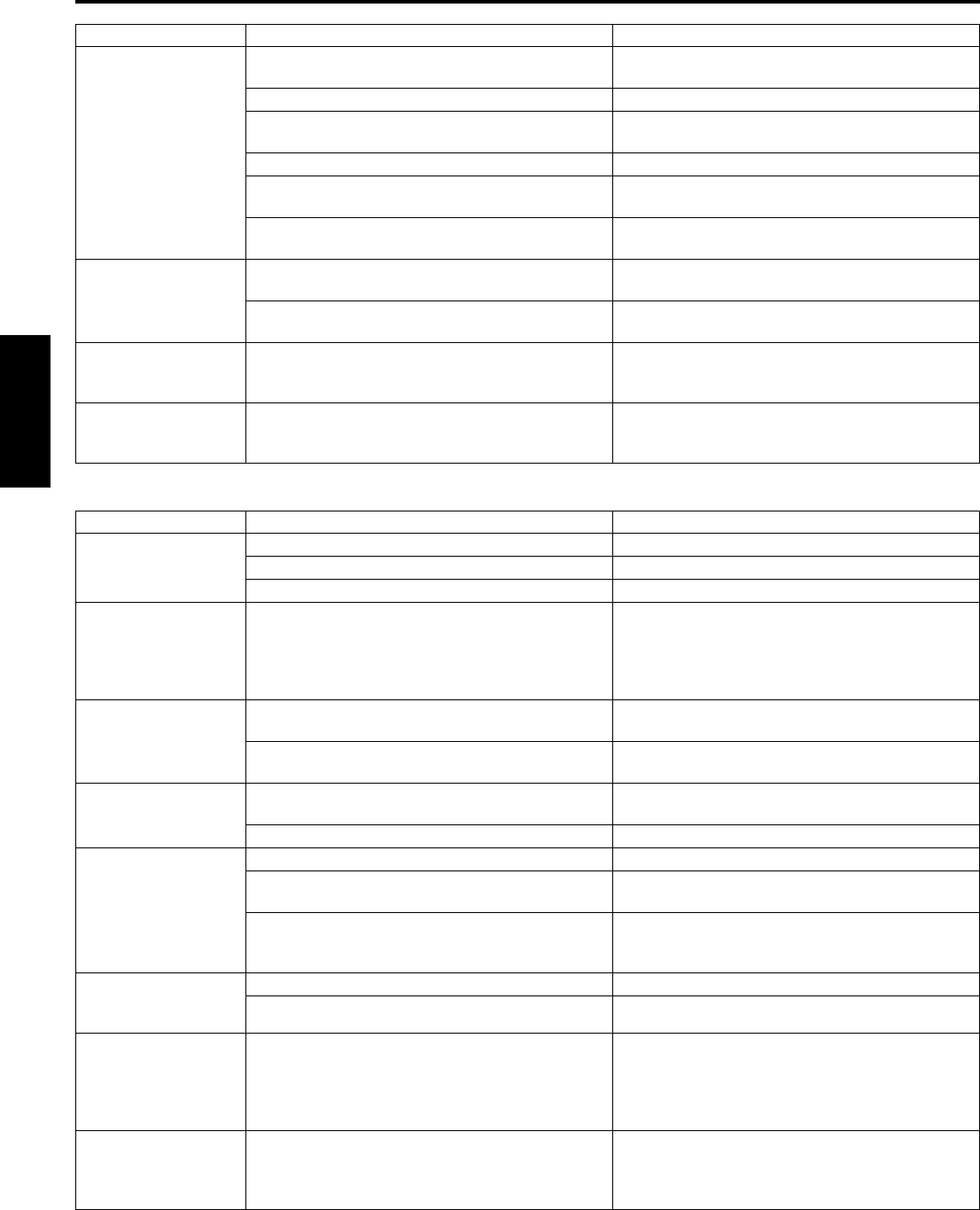
Referências
55
Português
Reprodução de DVD
PROBLEMA CAUSA PROVÁVEL SOLUÇÃO
Não há som. O cabo do sistema e/ou dos alto-falantes não está
ligado.
Verifique a conexão. (Apág. 10 – 11)
Houve curto circuito no cabo dos alto-falantes. Ligue o cabo dos alto-falantes outra vez.
O cabo de áudio não está ligado ao AUDIO IN (VCR)
e/ou DIGITAL IN (DBS) corretamente.
Ligue o cabo corretamente. (Apág. 12)
Foi selecionada uma fonte incorreta. Selecione a fonte correta. (Apág. 18)
O silenciamento está ativado. Pressione MUTING para cancelar o silenciamento.
(Apág. 18)
O modo do decodificação não está selecionado
corretamente.
Selecione o modo correto de decodificação.
(Apág. 20)
Ouve-se o som apenas
de um alto-falante
frontal.
O cabo dos alto-falantes não está ligado corretamente. Ligue o cabo dos alto-falantes corretamente.
(Apág. 10)
O equilíbrio dos alto-falantes esquerdo e direito não
está ajustado devidamente.
Ajuste o equilíbrio devidamente. (Apág. 47, 52)
Não ouve-se som dos
alto-falantes central e/ou
surround.
A configuração dos alto-falantes está incorreta. Faça a configuração correta dos alto-falantes.
(Apág. 48, 52)
O som dos graves é
ouvido com reforço ao
ouvir em estéreo.
Não foi selecionado o nível apropriado dos graves para
o som estéreo.
Ajuste “AUDIO POS” devidamente. (Apág. 52)
PROBLEMA CAUSA PROVÁVEL SOLUÇÃO
A imagem não aparece
na tela do televisor.
O cabo de vídeo não está ligado corretamente. Ligue o cabo corretamente. (Apág. 8)
A seleção de entrada do televisor é incorreta. Selecione a entrada correta do televisor.
O disco não é reproduzível. Use um disco que seja reproduzível. (Apág. 3)
Não aparece nenhuma
imagem na tela do
televisor, a imagem é
tremida ou é dividida em
duas partes.
O modo scan está ajustado em “PROGRESSIVE”
embora a unidade central esteja conectada a um
televisor comum que não é compatível com entrada de
vídeo progressivo.
Mude o modo scan para “INTERLACE”. (Apág. 20)
Não é possível
reproduzir o disco.
O código regional da unidade central e o do disco são
incompatíveis.
Troque o disco. (Apág. 3)
A função de bloqueio de canais está ativada. Digite a senha para alterar o nível do bloqueio de
canais. (Apág. 49)
O disco não reproduz e
“0:00” aparece no visor.
O disco foi colocado com os lados da etiqueta e dos
dados invertidos.
Coloque o disco corretamente. (Apág. 21)
Foi colocado um disco que não pode ser reproduzido. Troque o disco. (Apág. 3)
O vídeo e o áudio são
distorcidos.
O disco está arranhado ou sujo. Troque ou limpe o disco. (Apág. 2)
O videocassete está conectado entre a unidade central e
o televisor.
Conecte a unidade central e o televisor diretamente.
(Apág. 8)
No caso de alguns discos, a imagem pode aparecer
tremida se ajustar “PICTURE SOURCE” em “FILM”
ou “AUTO”.
Ajuste “PICTURE SOURCE” em “VIDEO
(NORMAL)” ou “VIDEO (ACTIVE)”. (Apág. 47)
A imagem não
corresponde com a tela
do televisor.
O tipo do monitor não está configurado devidamente. Ajuste “MONITOR TYPE” devidamente. (Apág. 47)
O televisor não está configurado corretamente. Configure o televisor corretamente.
A legenda não aparece
na tela do televisor
apesar de ter
selecionado um idioma
como a legenda inicial.
—
Alguns DVDs são programados para não exibir legenda
a princípio. Se isso ocorrer, pressione SUBTITLE no
controle remoto após iniciar a reprodução. (Apág. 37)
O idioma do áudio é
diferente do que
selecionou como o
idioma inicial.
—
Alguns DVDs são programados para reproduzir o
idioma original a princípio. Se isso ocorrer, pressione
AUDIO no controle remoto após iniciar a reprodução.
(Apág. 37)
TH-A55[UW].book Page 55 Tuesday, May 27, 2003 4:10 PM
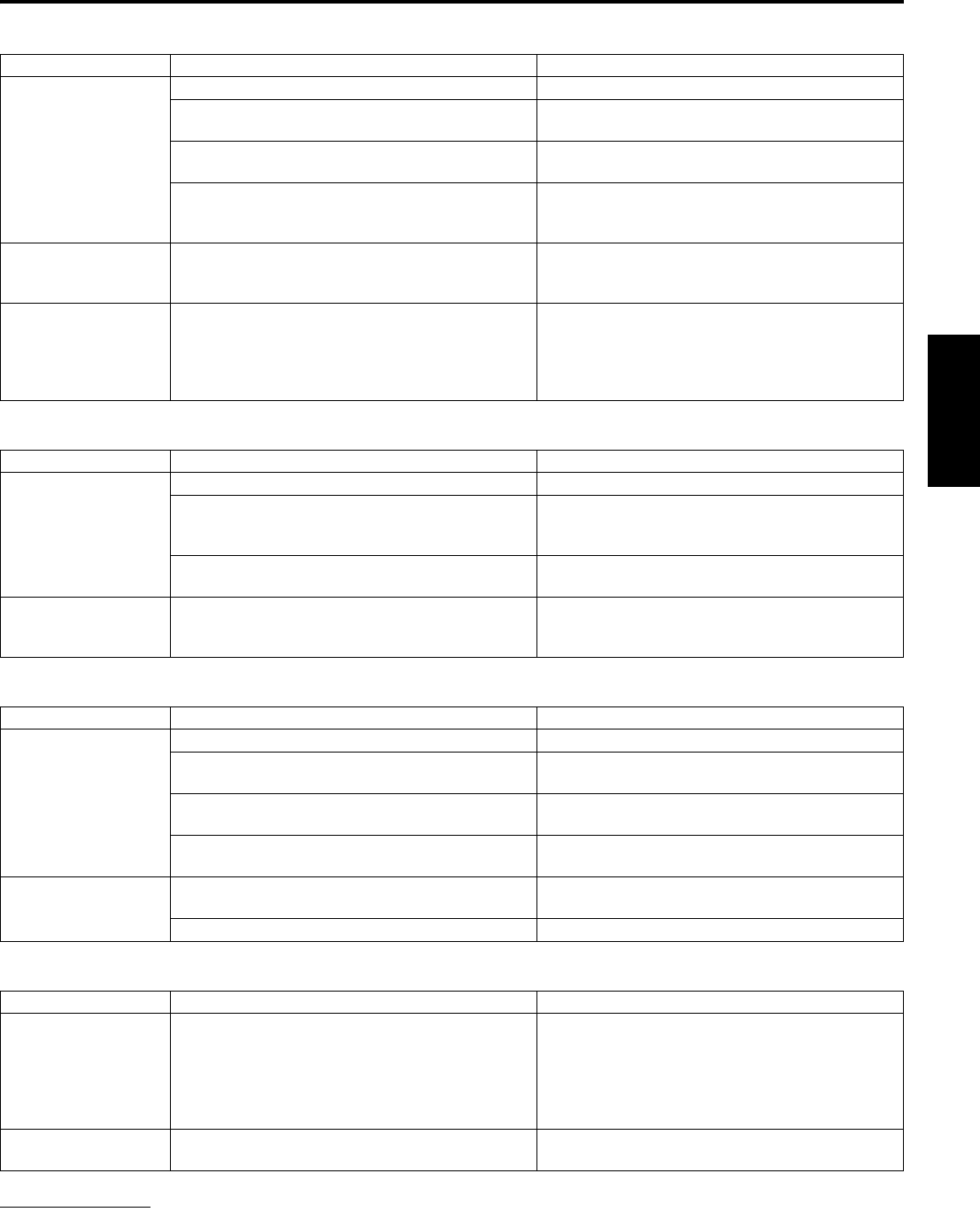
Referências
56
Português
Reprodução de MP3
Reprodução de JPEG
FM/AM
Outros
NOTA
• Os problemas podem ser causados pelos componentes conectados à unidade central, portanto leia os manuais dos componentes conectados
cuidadosamente.
PROBLEMA CAUSA PROVÁVEL SOLUÇÃO
Não é possível
reproduzir o disco.
Não há arquivos MP3 gravados no disco. Troque o disco.
Os arquivos MP3 não têm a extensão nos nomes. Acrescente a extensão correta (.mp3, .Mp3, .mP3 ou
.MP3) aos nomes dos arquivos. (Apág. 3)
Os arquivos MP3 não estão gravados no formato
compatível com ISO 9660 Level 1 ou 2.
Troque o disco. (Grave arquivos MP3 usando um
aplicativo compatível.)
Há tipos diferentes de arquivos gravados no disco. Discos que contêm tipos diferentes de arquivos podem
não ser reproduzidos devido às características do disco
ou das condições de gravação.
Os arquivos MP3 não
são reproduzidos, mas
os JPEG são.
O ajuste de MP3/JPEG está em “JPEG”. Quando tiver arquivos MP3 e JPEG gravados no disco,
ajuste “MP3/JPEG” em “MP3” para reproduzir
arquivos MP3. (Apág. 47)
O visor de controle MP3
aparece na tela do
televisor, mas não é
possível fazer nenhuma
operação.
Não há arquivos MP3 ou JPEG gravados no disco ou o
disco é do tipo não reproduzível (como um CD-ROM).
Troque o disco. (Apág. 3)
PROBLEMA CAUSA PROVÁVEL SOLUÇÃO
Não é possível
reproduzir o disco.
Não há arquivos JPEG gravados no disco. Troque o disco.
Os arquivos JPEG não têm a extensão correta nos
nomes.
Acrescente a extensão do arquivo (.jpg, .jpeg, .JPG,
.JPEG ou qualquer combinação de maiúsculas e
minúsculas como “.Jpg”) aos nomes. (Apág. 3)
Os arquivos JPEG não estão gravados no formato
compatível com ISO 9660 Level 1 ou 2.
Troque o disco. (Grave arquivos JPEG usando um
aplicativo compatível.)
Os arquivos JPEG não
são reproduzidos, mas
os MP3 são.
O ajuste de MP3/JPEG está em “MP3”. Quando tiver arquivos MP3 e JPEG gravados no disco,
ajuste “MP3/JPEG” em “JPEG” para reproduzir
arquivos JPEG. (Apág. 47)
PROBLEMA CAUSA PROVÁVEL SOLUÇÃO
É difícil ouvir
transmissões por causa
de ruído.
As antenas estão desconectadas. Conecte as antenas correta e firmemente.
A antena de quadro AM está muito próxima da unidade
central.
Mude a posição e a direção da antena de quadro AM.
A antena FM fornecida não está estendida e
posicionada devidamente.
Estenda a antena FM na melhor posição.
O modo do amenizador de batimentos não está ajustado
devidamente quando ouvindo transmissões AM.
Tente alterar o modo do amenizador de batimentos.
(Apág. 26)
Há estática contínua
durante transmissões
FM.
O sinal recebido é muito fraco. Conecte uma antena FM externa (Apág. 9) ou entre
em contato com o seu revendedor.
A estação é muito distante. Selecione outra estação.
PROBLEMA CAUSA PROVÁVEL SOLUÇÃO
A reprodução de DVD
por um toque não
funciona embora o cabo
AV COMPU LINK
esteja ligado
corretamente.
O tipo de tomada de saída de vídeo para assistir a
reprodução de DVD não está configurado corretamente.
Configure “M. OUT” devidamente para assistir a
reprodução de DVD. (Apág. 52)
O sistema se desliga de
repente.
A função do temporizador ou a função de espera
automática está ativada.
Desative essas funções. (Apág. 19, 49)
TH-A55[UW]-09Settings.fm Page 56 Monday, June 9, 2003 5:26 PM
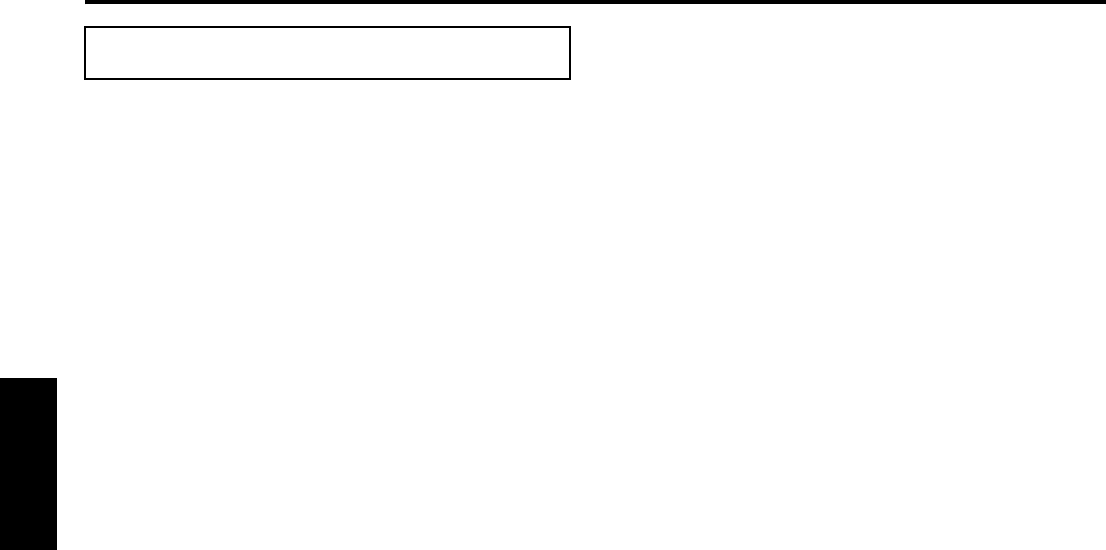
Referências
57
Português
Bloqueio de canais
Um recurso oferecido por este sistema que determina
automaticamente se reproduz ou não um DVD em particular
comparando o nível de bloqueio (uma medida de impropriedade
das cenas, de um ponto de vista educacional) do software com o
nível determinado pelo usuário do sistema. Se o nível do software
for menos restrito do que o nível estipulado pelo usuário, o DVD
será reproduzido.
Canais múltiplos
O DVD é especificado como tendo cada faixa sonora constituída de
um campo sonoro. Canais múltiplos refere-se à estrutura das faixas
sonoras que têm três canais ou mais.
Capítulo
Refere-se a capítulos individuais incluídos num título.
Código regional
Um sistema que permite que os discos sejam reproduzidos somente
nas regiões estipuladas de antemão. Para este fim, os países estão
divididos em 6 regiões, cada uma sendo identificada por um código
regional (ou número regional). Se o código regional do disco incluir
um numeral que corresponde com o código regional do reprodutor,
o disco pode ser reproduzido.
Controle de reprodução (PBC)
Refere-se ao sinal gravado em CDs de vídeo ou SVCDs para
controle da reprodução. Usando as telas de menu gravadas no CD
de vídeo ou SVCD compatível com PBC, você pode apreciar
software interativo assim como software que tem a função de busca.
Formato
A proporção dos tamanhos vertical e horizontal da imagem exibida.
A proporção horizontal e vertical de televisores comuns é 4:3 e a de
telas panorâmicas é 16:9.
Freqüência de amostragem
Dados de freqüência de amostragem quando dados analógicos são
convertidos em dados digitais. A freqüência de amostragem
representa numericamente quantas vezes a amplitude do sinal
analógico é tomada por segundo.
JPEG
Um sistema de compressão de dados de imagem fixa proposto pelo
Joint Photographic Expert Group, que apresenta um pequeno
decréscimo na qualidade da imagem apesar da alta taxa de
compressão.
Letter box
Um método de exibir imagens panorâmicas, como filmes, no centro
da tela de um televisor de formato 4:3, sem cortar parte da imagem,
mas dispondo barras pretas na parte de cima e na parte de baixo da
tela. Este nome é devido à aparência da tela, que se parece com uma
caixa de correio.
Linear PCM (PCM: Pulse Code Modulation)
Um sistema para converter sinais de sons analógicos em sinais
digitais para o processamento posterior, sem compressão dados na
conversão.
Menu do disco
Um visor que aparece na tela e que permite a seleção de imagens,
sons, legendas, vários ângulos, etc. gravados num DVD.
MP3
Um formato de arquivo com sistema de compressão de dados
sonoros. “MP3” é a abreviatura de Motion Picture Experts Group 1
(ou MPEG-1) Audio Layer 3. Usando o formato MP3, um CD-R ou
CD-RW pode comportar um volume de dados até 10 vezes maior
do que um CD comum.
Multiangular
Ao gravar várias cenas em progresso ao mesmo tempo num mesmo
título, o usuário pode selecionar vários ângulos de visualização.
Este recurso é chamado de função multiangular.
Multi-idioma
Quando um título é criado para acomodar vários idiomas, o mesmo
é chamado de título multi-idioma.
Scan entrelaçado
No sistema de vídeo comum, a imagem é exibida no monitor em
duas metades. O sistema scan entrelaçado coloca as linhas de uma
metade da imagem entre as linhas da outra metade.
Scan progressivo
O scan progressivo exibe de uma vez todas as linhas horizontais de
uma imagem, como um único quadro. Este sistema pode converter
o vídeo entrelaçado do DVD em formato progressivo para conexão
a um visor progressivo. Isso aumenta a resolução vertical
dramaticamente.
Sinal de vídeo componente
Um sistema de sinal de vídeo onde partes das informações
necessárias para a reprodução do sinal de imagem constituído das
três cores primárias de luz são transmitidas através de linhas
separadas de sinais. Tipos de sinais, tais como R/G/B, Y/PB/PR, etc.
estão à disposição.
Sinal de vídeo composto
Refere-se ao sinal de vídeo constituído de três tipos de sinais
combinados: o sinal de imagem composto de sinais de luminância e
crominância usando a técnica de multiplicação de freqüência; sinal
de burst que providencia a base para reprodução em cores; e sinal
de sincronização.
Surround
Um sistema para criar campos sonoros tridimensionais realísticos,
arranjando vários alto-falantes ao redor do ouvinte.
Taxa de transferência
A taxa de transferência dos dados digitais. A medida é geralmente
baud por segundo. O sistema DVD emprega uma taxa de
transferência variável para melhor eficiência.
Glossário
TH-A55[UW]-09Settings.fm Page 57 Monday, June 9, 2003 5:27 PM
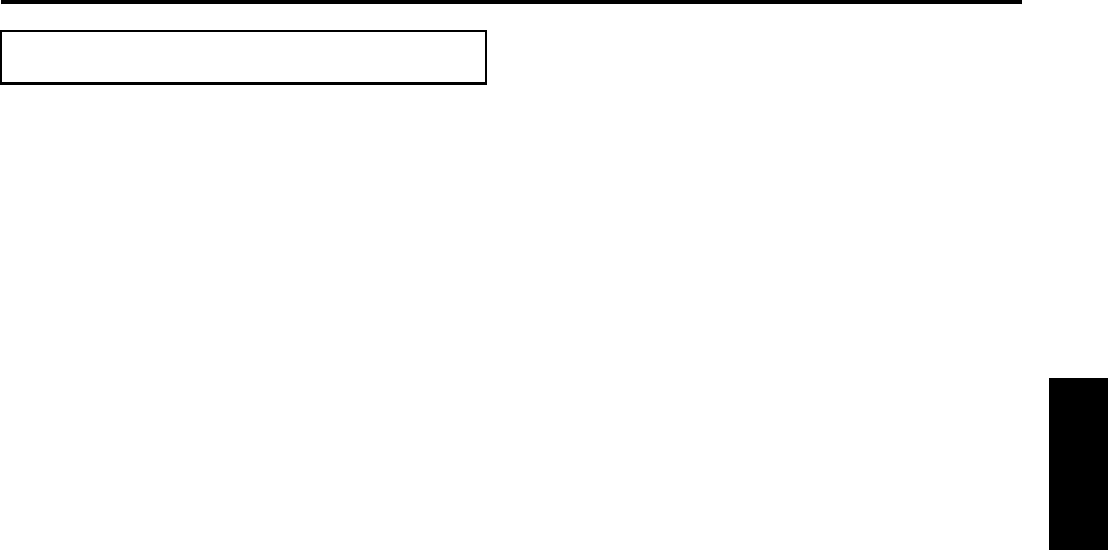
Referências
58
Português
A
Agudos (TREBLE) ................................................................. 20, 47
All Channel Stereo (Estéreo em todos os canais)
(ALL CH ST.)....................................................................... 28 – 30
Ângulo........................................................................................... 36
Atenuador de efeitos de baixa freqüência (LFE ATT.) .......... 47, 52
AUTO/PCM.................................................................................. 20
AV COMPU LINK ....................................................................... 53
B
Barra na tela .................................................................................. 31
Bloqueio de canais (PARENTAL LOCK).................................... 49
C
Câmara lenta ................................................................................. 39
Capítulo........................................................................................... 4
CD de áudio ................................................................................ 3, 4
CD de vídeo (VCD) .................................................................... 3, 4
CD-R............................................................................................... 3
CD-RW ........................................................................................... 3
Código regional......................................................................... 3, 17
Compressão da gama dinâmica
(D.RANGE COMPRESSION) ............................................... 47, 52
D
Dimmer ......................................................................................... 19
Dolby Digital ........................................................................ 27 – 29
Dolby Pro Logic II ................................................................ 27 – 29
Pro Logic II Filme (PL II MOVIE) ................................ 27 – 29
Pro Logic II Música (PL II MUSIC) .............................. 27 – 29
DTS Digital Surround........................................................... 27 – 29
DVD vídeo (DVD)...................................................................... 3, 4
E
Equilíbrio dos alto-falantes esquerdo/direito
(L/R BALANCE).................................................................... 47, 52
Espera automática (AUTO STANDBY) ...................................... 49
F
Faixa................................................................................................ 4
Fonte de imagem (PICTURE SOURCE)...................................... 47
Função de controle da reprodução (PBC)................................. 4, 33
G
Graves (BASS)........................................................................ 20, 47
Grupo .............................................................................................. 4
I
Ícones na tela (ON SCREEN GUIDE) ................................... 22, 49
Idioma da legenda (SUBTITLE) ............................................ 37, 46
Idioma do áudio (AUDIO LANGUAGE)............................... 37, 46
Idioma do menu (MENU LANGUAGE)...................................... 46
Idioma na tela (ON SCREEN LANGUAGE)............................... 46
J
JPEG ..................................................................................... 3, 4, 35
M
Menu de seleção ....................................................................44 – 50
Menu para a distância (DISTANCE) ......................................48
Menu para a imagem (PICTURE)...........................................47
Menu para configuração dos alto-falantes
(SPK. SETTING) ....................................................................48
Menu para o áudio (AUDIO) ..................................................47
Menu para o idioma (LANGUAGE).......................................46
Menu para o nível (LEVEL)....................................................48
Menu para o tamanho (SIZE)..................................................48
Menu para outras configurações (OTHERS) ..........................49
Modo DAP (Processador digital de acústica)........................27 – 30
Auditório (HALL) ...........................................................27 – 30
Clube ao vivo (LIVE CLUB) ..........................................27 – 30
Clube de dança (DANCE CLUB) ...................................27 – 30
Pavilhão (PAVILION) ....................................................27 – 30
Modo de amenizador de batimentos (BEAT CUT).......................26
Modo de decodificação..................................................................20
Modo de entrelaçamento (INTERLACE)......................................20
Modo DSP .............................................................................27 – 30
Modo progressivo (PROGRESSIVE)............................................20
Modo Surround......................................................................27 – 30
MP3........................................................................................3, 4, 34
P
Processador de precisão de vídeo (VFP) .......................................40
Protetor de tela (SCREEN SAVER)........................................22, 47
R
Reprodução aleatória .....................................................................42
Reprodução programada (PROGRAM) ........................................41
Reprodução quadro a quadro.........................................................39
Reprodução repetitiva....................................................................42
Reprodução repetitiva A-B............................................................43
Reprodução retomada (RESUME) ..........................................22, 49
S
Silenciamento ................................................................................18
Super Vídeo CD (SVCD) ............................................................3, 4
S-vídeo.............................................................................................8
T
Temporizador.................................................................................19
Tipo de monitor (MONITOR TYPE) ............................................47
16:9 AUTO..............................................................................47
16:9 NORMAL........................................................................47
4:3 LB......................................................................................47
4:3 PS ......................................................................................47
Título................................................................................................4
Tom de teste (TEST TONE)....................................................30, 48
Transição (CROSS OVER) .....................................................48, 52
Trava da bandeja............................................................................23
V
Vídeo componente ...........................................................................8
Vídeo composto ...............................................................................8
Z
Zoom..............................................................................................39
Índice
TH-A55[UW]-10IX.fm Page 58 Wednesday, May 28, 2003 10:16 AM
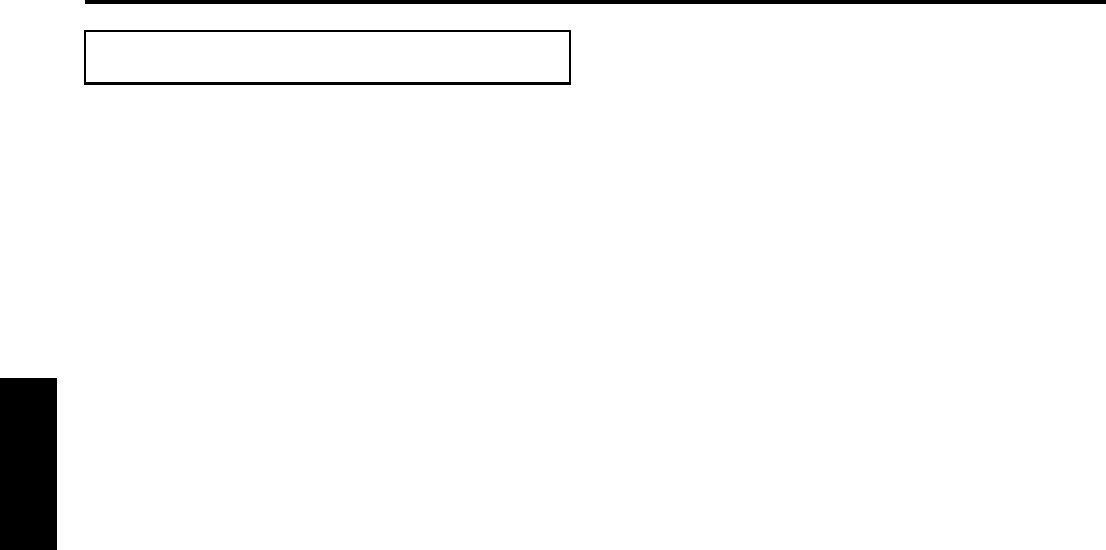
Referências
59
Português
7Unidade central (XV-THA55)
Seção do áudio
Distorção harmônica total 0,01 %
NOTA: Este valor é medido no cabo do sistema CONNECTOR para
referência.
Sensibilidade/impedância da entrada de áudio (em 1 kHz)
Entrada analógica:
AUDIO IN VCR: 360 mV/47 kC
Entrada digital*:
DIGITAL IN (DBS): –21 dBm a –15 dBm
(OPTICAL) (660 nm E30 nm)
* Correspondendo a Linear PCM, Dolby Digital, e DTS Digital
Surround (com freqüência de amostragem 32 kHz, 44,1 kHz,
48 kHz)
Seção de vídeo
Sistema colorido: NTSC/PAL selecionável
Resolução horizontal: 500 linhas
Relação sinal/ruído: 64 dB
Nível de saída de vídeo
Composto: 1,0 V(p-p)/75 C
S-vídeo-Y: 1,0 V(p-p)/75 C
S-vídeo-C: 0,286 V(p-p)/75 C
Componente-Y: 1,0 V(p-p)/75 C
Componente-PB/PR: 0,7 V(p-p)/75 C
Sensibilidade/impedância da entrada de vídeo (VCR IN)
Composto: 1,0 V(p-p)/75 C
S-vídeo-Y: 1,0 V(p-p)/75 C
S-vídeo-C: 0,286 V(p-p)/75 C
Seção do sintonizador
Alcance de sintonização
FM: 87,50 MHz a 108,00 MHz
AM: 531 kHz a 1 602 kHz
(em intervalos de 9 kHz)
530 kHz a 1 600 kHz
(em intervalos de 10 kHz)
Geral
Requisitos de potência: 110 – 230 V CA Ó,
50 Hz/60 Hz
Consumo de energia: 20 W (em funcionamento)
2,5 W (no modo de espera)
Dimensões (L M A M P): 398 mm M 70 mm M 265 mm
Peso: 2,7 kg
7Subwoofer (SP-PWA55)
Seção do amplificador
Frontal/Central/Surround: 80 W por canal, RMS a 6 C a 1 kHz,
com 10 % de distorção harmônica
total.
Subwoofer: 120 W, RMS a 4 C a 100 Hz, com
10 % de distorção harmônica total.
Seção dos alto-falantes
Unidade dos alto-falantes: 20 cm com Bass-reflex e proteção
magnética
Gama de freqüência: 25 Hz a 200 Hz
Geral
Requisitos de potência: 110 V/127 V/220 – 230 V CA Ó
selecionável com o seletor de tensão,
50 Hz/60 Hz
Consumo de energia: 150 W (em funcionamento)
0 W (no modo de espera)
Dimensões (L M A M P): 235 mm M 355 mm M 492 mm
Peso: 13,0 kg
Especificações
Português
TH-A55[UW].book Page 59 Tuesday, May 27, 2003 4:10 PM
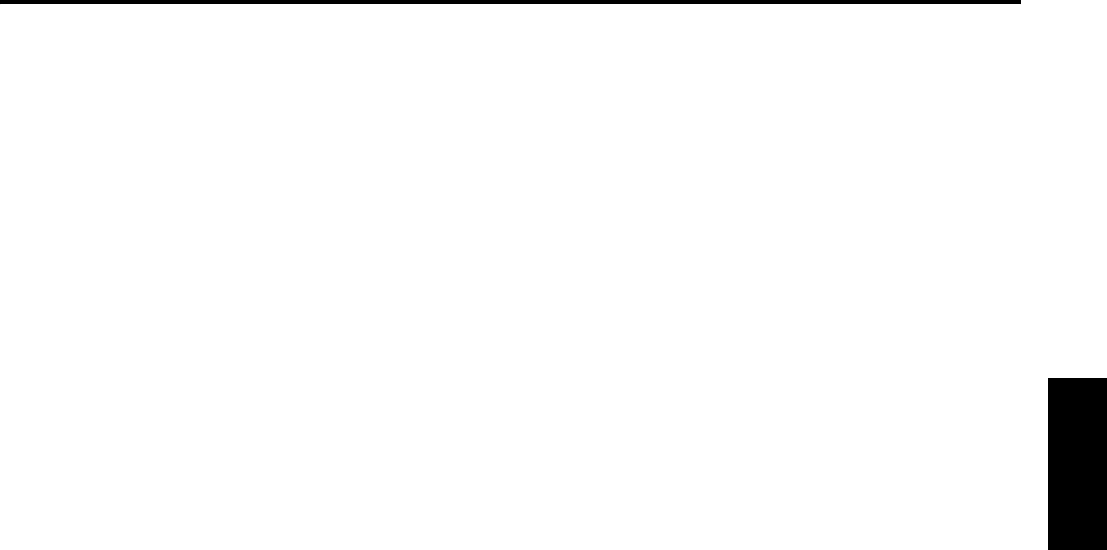
Referências
60
Português
7Alto-falantes frontais (SP-THA55F)
Alto-falantes: 8 cm
Bass reflex, proteção magnética
Capacidade de manuseio de energia:
80 W
Impedância: 6 C
Gama de freqüência: 80 Hz a 20 kHz
Dimensões (L M A M P): 103 mm M 194 mm M 128 mm
Peso: 0,77 kg
7Alto-falante central (SP-THA55C)
Alto-falantes: 8 cm
Bass reflex, proteção magnética
Capacidade de manuseio de energia:
80 W
Impedância: 6 C
Gama de freqüência: 80 Hz a 20 kHz
Dimensões (L M A M P): 165 mm M 130 mm M 128 mm
Peso: 0,77 kg
7Alto-falantes surround (SP-THA55S)
Alto-falantes: 8 cm
Bass reflex, proteção magnética
Capacidade de manuseio de energia:
80 W
Impedância: 6 C
Gama de freqüência: 80 Hz a 20 kHz
Dimensões (L M A M P): 103 mm M 194 mm M 128 mm
Peso: 0,64 kg
7Acessórios
• Controle remoto (1)
• Pilhas (2)
• Antena FM (1)
• Antena de quadro AM (1)
• Cabo de alimentação (1)
• Cabo do sistema (1)
• Cabo de vídeo composto (1)
• Cabos dos alto-falantes
5 m: Para os alto-falantes satélite (frontal esquerdo e direito) e
central (3)
10 m: Para os alto-falantes satélite (surround esquerdo e direito)
(2)
(O comprimento dos cabos dos alto-falantes acima é
aproximado.)
• Adaptador do plugue de CA (2)
Os desenhos e as especificações estão sujeitas a alterações sem
aviso prévio.
Português
TH-A55[UW].book Page 60 Tuesday, May 27, 2003 4:10 PM
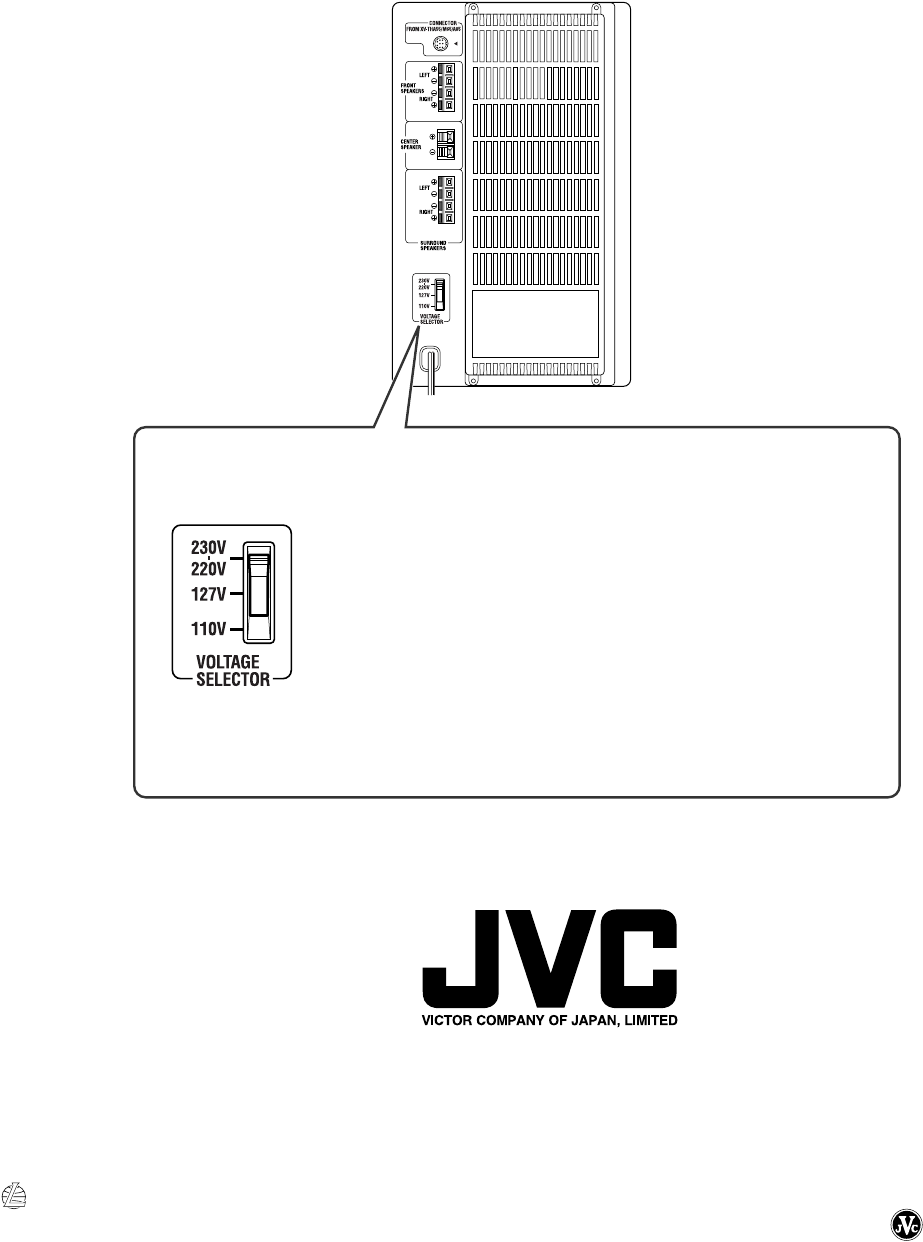
EN, SP, PR
0603SKMIDEJEM© 2003 VICTOR COMPANY OF JAPAN, LIMITED
Mains (AC) Line Instruction (not applicable for Europe,
U.S.A., Canada, Australia and U.K.)
Instrucción sobre la línea de la red (CA) (no aplicable para
Europa, EE.UU., Canadá, Australia, ni el Reino Unido)
Instrução sobre a tensão da rede eléctrica (CA) (não
aplicável para a Europa, os E.U.A., o Canadá, a Austrália e
o Reino Unido)
SP-PWA55
CAUTION for mains (AC) line
BEFORE PLUGGING IN, do check that your mains (AC) line voltage
corresponds with the position of the voltage selector switch provided on the
outside of this equipment and, if different, reset the voltage selector switch, to
prevent from a damage or risk of fire/electric shock.
PRECAUCIÓN para la línea de la red (CA)
ANTES DE ENCHUFAR EL EQUIPO, compruebe si la tensión de la línea de la
red (CA) corresponde con la posición del selector de tensión situado en la parte
exterior del equipo, y si es diferente, reajuste el selector de tensión para evitar el
riesgo de incendios/ descargas eléctricas.
PRECAUÇÃO para a ligação à tensão da rede (CA)
ANTES DE LIGAR O APARELHO A UMA TOMADA DA REDE, verifique
se a tensão da rede CA corresponde à posição do selector de voltagem
localizado na parte externa deste equipamento. Caso não corresponda, reajuste o
selector de voltagem a fim de evitar avarias ou riscos de incêndio e choque
eléctrico.
TH-A55[UW]-12Cov4.fm Page 64 Friday, June 13, 2003 9:13 AM

Instructions DVD DIGITAL CINEMA SYSTEM TH-A55